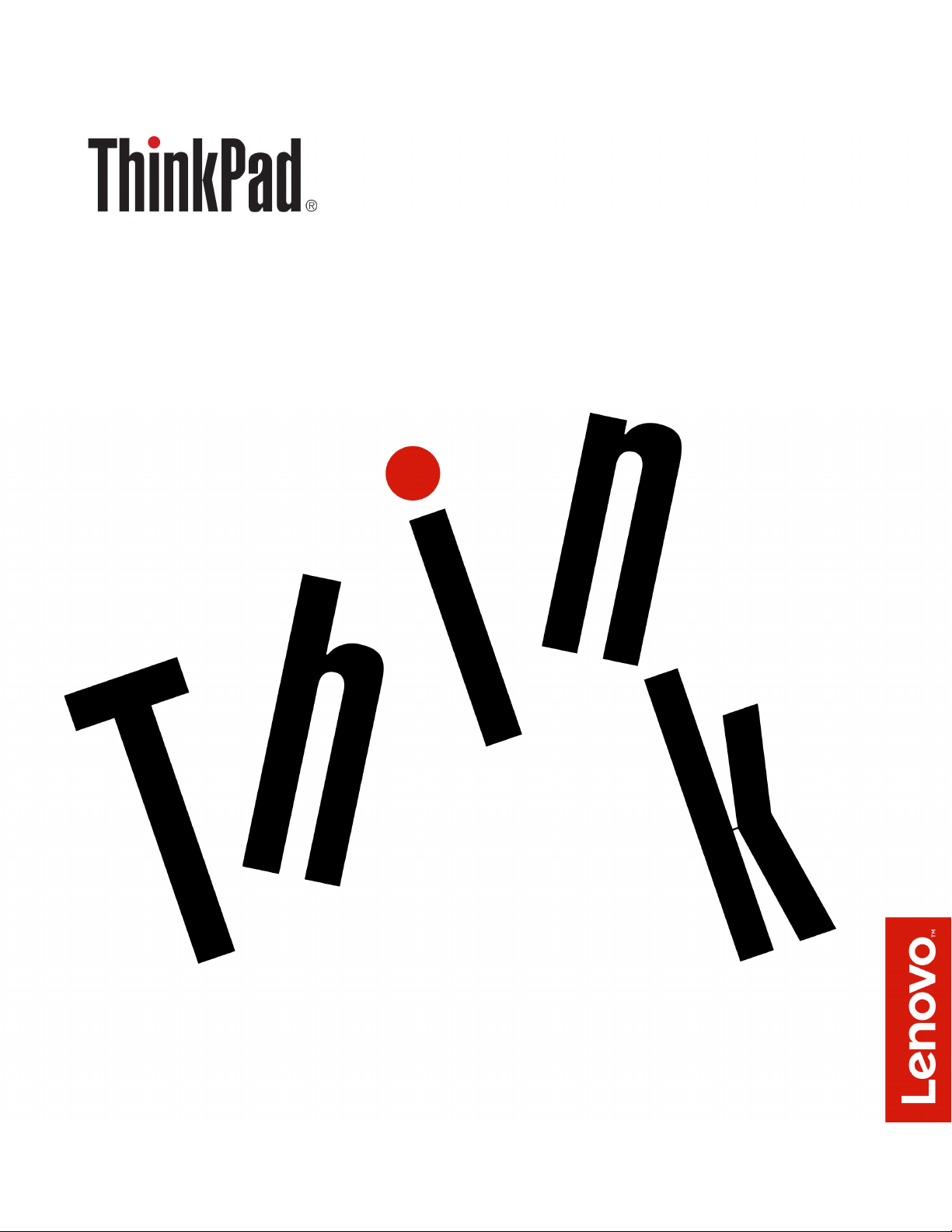
ﺩﻟﻴﻞﻣﺴﺘﺨﺪﻡThinkPad 13 2nd Gen
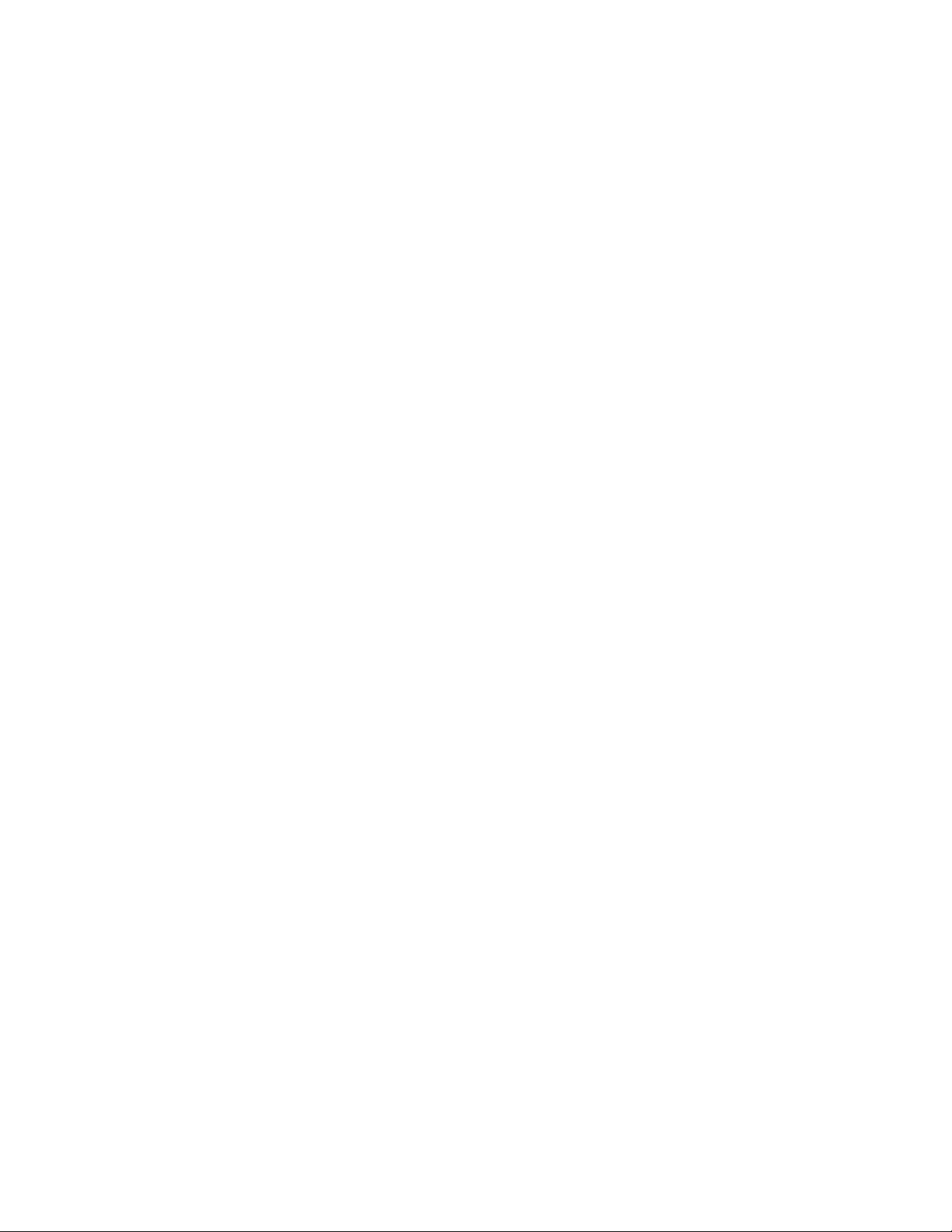
http://www.lenovo.com/support
ﻤﻠﺎﺣﻈﺔ:ﻘﺒﻞﺎﺳﺘﺨﺪﺍﻡﻬﺬﻩﺎﻟﻤﻌﻠﻮﻣﺎﺕﻮﺍﻟﻤﻨﺘﺞﺎﻟﺬﻱﺘﺪﻋﻤﻪ،ﺘﺄﻛﺪﻤﻦﻘﺮﺍﺀﺓﻮﻓﻬﻢﻤﺎﻴﻠﻲ:
•"ﺪﻟﻴﻞﺎﻟﺄﻣﺎﻥﻮﺍﻟﻀﻤﺎﻥﻮﺍﻟﺈﻋﺪﺍﺩ"
•"ﻤﻌﻠﻮﻣﺎﺕﺄﻣﺎﻥﻬﺎﻣﺔ"ﻌﻠﻰﺎﻟﺼﻔﺤﺔiii
ﺘﺘﻮﻓﺮﺄﺣﺪﺙﺈﺻﺪﺍﺭﺍﺕ"ﺪﻟﻴﻞﺎﻟﺄﻣﺎﻥﻮﺍﻟﻀﻤﺎﻥﻮﺍﻟﺈﻋﺪﺍﺩ"ﻮ"Regulatory Notice"ﻌﻠﻰﻤﻮﻗﻊﺪﻋﻢLenovoﻌﻠﻰﺎﻟﻮﻳﺐﻌﻠﻰﺎﻟﻌﻨﻮﺍﻥ:
© Copyright Lenovo 2016, 2017.
ﺍﻟﻄﺒﻌﺔﺍﻟﺮﺍﺑﻌﺔ)ﺳﺒﺘﻤﺒﺮ2017(
ﺇﺷﻌﺎﺭﺍﻟﺤﻘﻮﻕﺍﻟﻤﺤﺪﻭﺩﺓﻭﺍﻟﻤﻘﻴﺪﺓ:ﻓﻲﺣﺎﻟﺔﺗﺴﻠﻴﻢﺍﻟﺒﻴﺎﻧﺎﺕﺃﻭﺍﻟﺒﺮﺍﻣﺞﻭﻓﻘًﺎﻟﻌﻘﺪﺇﺩﺍﺭﺓﺧﺪﻣﺎﺕﻋﺎﻣﺔ"GSA"،ﻳﺨﻀﻊﺍﺳﺘﺨﺪﺍﻣﻬﺎﺃﻭﻧﺴﺨﻬﺎﺃﻭﺍﻟﻜﺸﻒﻋﻨﻬﺎﻟﻠﻘﻴﻮﺩﺍﻟﻤﺤﺪﺩﺓﻓﻲ
ﺍﻟﻌﻘﺪﺭﻗﻢGS-35F-05925.
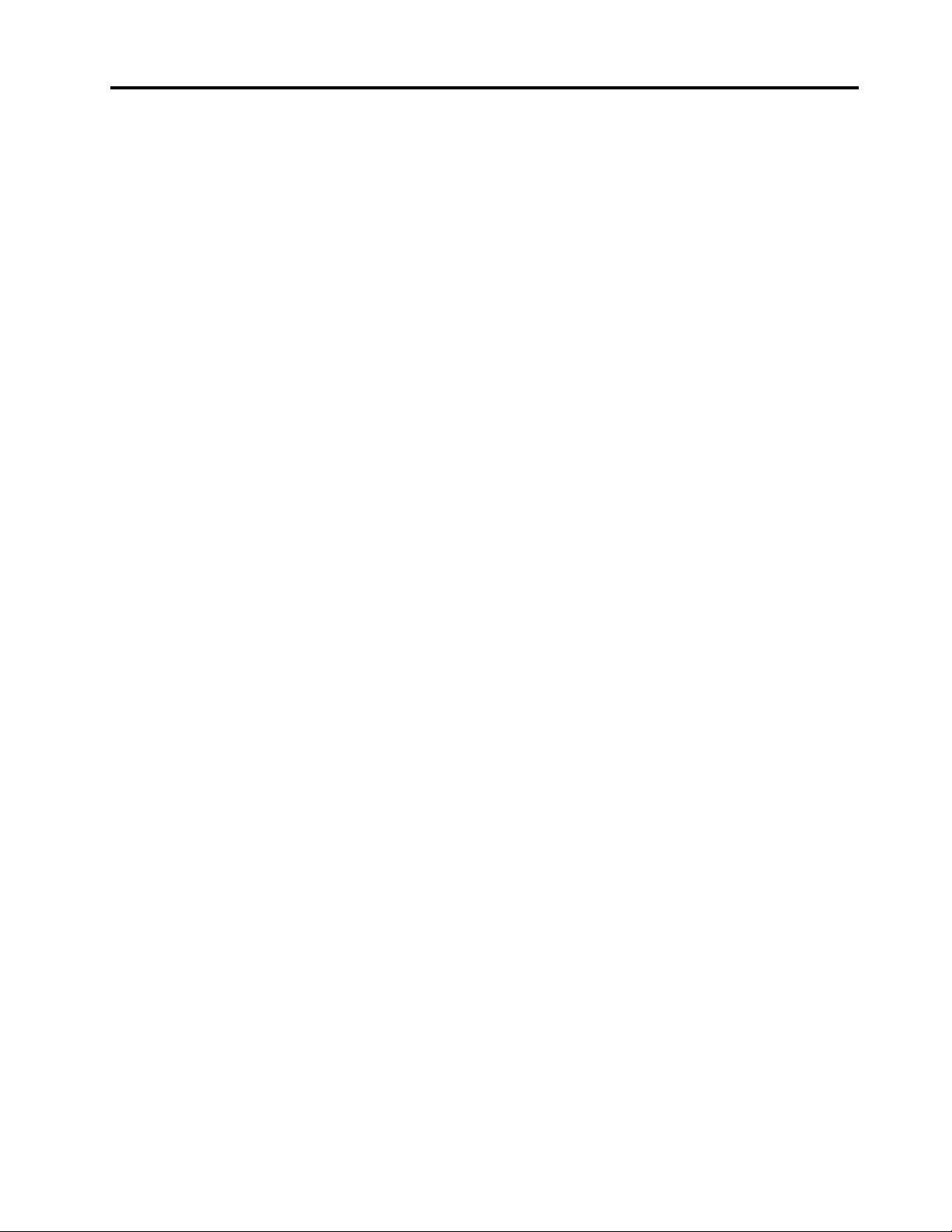
ﺎﻟﻤﺤﺘﻮﻳﺎﺕ
ﺘﺨﺼﻴﺺﺠﻬﺎﺯﺘﺄﺷﻴﺮThinkPad..........١٩
ﺎﺳﺘﺒﺪﺍﻝﺎﻟﻐﻄﺎﺀﻌﻠﻰﻌﺼﺎﺎﻟﺘﺄﺷﻴﺮ...........١٩
ﺈﺩﺍﺭﺓﺎﻟﻄﺎﻗﺔ..................٢٠
ﺎﺳﺘﺨﺪﺍﻡﻤﺤﻮّﻝﻄﺎﻗﺔﺎﻟﺘﻴﺎﺭﺎﻟﻤﺘﺮﺩﺩ..........٢٠
ﺎﺳﺘﺨﺪﺍﻡﺎﻟﺒﻄﺎﺭﻳﺔ...............٢٠
ﺈﺩﺍﺭﺓﻄﺎﻗﺔﺎﻟﺒﻄﺎﺭﻳﺔ..............٢٣
ﺄﻭﺿﺎﻉﺤﻔﻆﺎﻟﻄﺎﻗﺔ..............٢٣
ﺎﺗﺼﺎﻟﺎﺕﻜﺒﻠﺎﺕEthernet..............٢٣
ﺎﻟﺎﺗﺼﺎﻟﺎﺕﺎﻟﻠﺎﺳﻠﻜﻴﺔ................٢٤
ﺎﺳﺘﺨﺪﺍﻡﺎﺗﺼﺎﻝﺸﺒﻜﺔLANﺎﻟﻠﺎﺳﻠﻜﻴﺔ.........٢٤
ﺎﺳﺘﺨﺪﺍﻡﺎﺗﺼﺎﻝBluetooth............٢٤
ﺎﺳﺘﺨﺪﺍﻡﻮﺿﻊﺎﻟﻄﻴﺮﺍﻥ.............٢٥
ﺎﺳﺘﺨﺪﺍﻡﻤﻴﺰﺍﺕﺎﻟﺼﻮﺕ...............٢٥
ﺎﺳﺘﺨﺪﺍﻡﺎﻟﻜﺎﻣﻴﺮﺍ.................٢٥
ﺎﺳﺘﺨﺪﺍﻡﺒﻄﺎﻗﺔﻮﺳﺎﺋﻂ................٢٦
ﺎﺳﺘﺨﺪﺍﻡﺠﻬﺎﺯﻌﺮﺽﺨﺎﺭﺟﻲ.............٢٧
ﺎﺻﻄﺤﺎﺏﺎﻟﻜﻤﺒﻴﻮﺗﺮﺄﺛﻨﺎﺀﺎﻟﺴﻔﺮ.............٢٨
ﻤﻌﻠﻮﻣﺎﺕﺄﻣﺎﻥﻬﺎﻣﺔ..............iii
ﻤﻌﻠﻮﻣﺎﺕﻤﻬﻤﺔﺤﻮﻝﻜﻴﻔﻴﺔﺎﺳﺘﺨﺪﺍﻡﺎﻟﻜﻤﺒﻴﻮﺗﺮ.........iii
ﺎﻟﺤﺎﻟﺎﺕﺎﻟﺘﻲﺘﺘﻄﻠﺐﺈﺟﺮﺍﺀًﻔﻮﺭﻳًﺎ............iv
ﺎﻟﺨﺪﻣﺔﻮﺍﻟﺘﺮﻗﻴﺎﺕ..................v
ﺄﺳﻠﺎﻙﺎﻟﻄﺎﻗﺔﻮﻣﺤﻮﻟﺎﺕﺎﻟﻄﺎﻗﺔ.............vi
ﺄﺳﻠﺎﻙﺎﻟﺈﻃﺎﻟﺔﻮﺍﻟﺄﺟﻬﺰﺓﺬﺍﺕﺎﻟﺼﻠﺔ............vi
ﺎﻟﻤﺂﺧﺬﻮﺍﻟﻤﻘﺎﺑﺲ.................vii
ﺒﻴﺎﻥﻤﻮﺭﺩﺎﻟﻄﺎﻗﺔ.................vii
ﺎﻟﺄﺟﻬﺰﺓﺎﻟﺨﺎﺭﺟﻴﺔ.................vii
ﺈﺷﻌﺎﺭﺎﻟﺒﻄﺎﺭﻳﺔﺎﻟﻌﺎﻡ................viii
ﺈﺷﻌﺎﺭﻠﻠﺒﻄﺎﺭﻳﺔﺎﻟﻤﻀﻤﻨﺔﺎﻟﻘﺎﺑﻠﺔﻠﺈﻋﺎﺩﺓﺎﻟﺸﺤﻦ.........viii
ﺈﺷﻌﺎﺭﺨﺎﺹﺒﺎﻟﺒﻄﺎﺭﻳﺔﺎﻟﺨﻠﻮﻳﺔﺎﻟﺪﺍﺋﺮﻳﺔﻐﻴﺮﺎﻟﻘﺎﺑﻠﺔﻠﺈﻋﺎﺩﺓﺎﻟﺸﺤﻦ....ix
ﺎﻟﺤﺮﺍﺭﺓﻮﺗﻬﻮﻳﺔﺎﻟﻤﻨﺘﺞ...............ix
ﻤﻌﻠﻮﻣﺎﺕﺎﻟﺴﻠﺎﻣﺔﺎﻟﺨﺎﺻﺔﺒﺎﻟﺘﻴﺎﺭﺎﻟﻜﻬﺮﺑﺎﺋﻲ...........x
ﺈﺷﻌﺎﺭﺨﺎﺹﺒﺸﺎﺷﺎﺕﺎﻟﻜﺮﻳﺴﺘﺎﻝﺎﻟﺴﺎﺋﻞ(LCD).........x
ﺎﺳﺘﺨﺪﺍﻡﺴﻤﺎﻋﺎﺕﺎﻟﺮﺃﺱﺄﻭﺴﻤﺎﻋﺎﺕﺎﻟﺄﺫﻥ..........xi
ﺎﻟﺈﺷﻌﺎﺭﺎﻟﺨﺎﺹﺒﺎﻟﺤﻘﺎﺋﺐﺎﻟﺒﻠﺎﺳﺘﻴﻜﻴﺔ...........xi
ﺈﺷﻌﺎﺭﺤﻮﻝﺎﻟﻘﻄﻊﺎﻟﺰﺟﺎﺟﻴﺔ..............xi
ﺍﻟﻤﻠﺤﻖ٣.ﺘﺤﺴﻴﻦﺄﺩﺍﺀﺎﻟﻜﻤﺒﻴﻮﺗﺮ..........٢٩
ﺎﻟﺒﺤﺚﻌﻦﺨﻴﺎﺭﺍﺕThinkPad.............٢٩
ThinkPad OneLink+ Dock............٢٩
ThinkPad USB–C Dock.............٣٠
ﺈﻋﺪﺍﺩThinkPad USB–C Dock.........٣٠
ﻨﻈﺮﺓﻌﺎﻣﺔﻌﻠﻰThinkPad USB–C Dock.......٣١
ﺍﻟﻤﻠﺤﻖ٤.ﻤﻌﻠﻮﻣﺎﺕﺤﻮﻝﺈﻣﻜﺎﻧﻴﺔﻮﺻﻮﻝﺬﻭﻱﺎﻟﺎﺣﺘﻴﺎﺟﺎﺕ
ﺎﻟﺨﺎﺻﺔﻮﺍﻟﺴﻠﺎﻣﺔﺎﻟﺼﺤﻴﺔﻮﺍﻟﺼﻴﺎﻧﺔ.........٣٣
ﻤﻌﻠﻮﻣﺎﺕﻮﺻﻮﻝﺬﻭﻱﺎﻟﺎﺣﺘﻴﺎﺟﺎﺕﺎﻟﺨﺎﺻﺔ..........٣٣
ﻤﻌﻠﻮﻣﺎﺕﺒﻴﺌﺔﺎﻟﻌﻤﻞﺎﻟﻤﺮﻳﺤﺔ..............٣٥
ﺎﻟﺘﻨﻈﻴﻒﻮﺍﻟﺼﻴﺎﻧﺔ................٣٦
ﺍﻟﻤﻠﺤﻖ٥.ﺎﻟﺄﻣﺎﻥ................٣٩
ﺎﺳﺘﺨﺪﺍﻡﻜﻠﻤﺎﺕﺎﻟﻤﺮﻭﺭ...............٣٩
ﻤﻘﺪﻣﺔﺈﻟﻰﻜﻠﻤﺎﺕﺎﻟﻤﺮﻭﺭ.............٣٩
ﺘﻌﻴﻴﻦﻜﻠﻤﺔﻤﺮﻭﺭﺄﻭﺘﻐﻴﻴﺮﻫﺎﺄﻭﺈﺯﺍﻟﺘﻬﺎ.........٤٠
ﺄﻣﺎﻥﺎﻟﻘﺮﺹﺎﻟﺜﺎﺑﺖ................٤٠
ﺘﻌﻴﻴﻦﺸﺮﻳﺤﺔﺎﻟﺄﻣﺎﻥ................٤١
ﺎﺳﺘﺨﺪﺍﻡﻘﺎﺭﺉﺒﺼﻤﺎﺕﺎﻟﺄﺻﺎﺑﻊ.............٤٢
ﺤﺬﻑﺎﻟﺒﻴﺎﻧﺎﺕﻤﻦﻤﺤﺮﻙﺄﻗﺮﺍﺹﺎﻟﺘﺨﺰﻳﻦ..........٤٣
ﺎﺳﺘﺨﺪﺍﻡﺠﺪﺭﺍﻥﺎﻟﺤﻤﺎﻳﺔ...............٤٣
ﺤﻤﺎﻳﺔﺎﻟﺒﻴﺎﻧﺎﺕﻤﻦﺎﻟﻔﻴﺮﻭﺳﺎﺕ.............٤٣
ﺍﻟﻤﻠﺤﻖ٦.ﺎﻟﺘﻜﻮﻳﻦﺎﻟﻤﺘﻘﺪﻡ............٤٥
ﺘﺜﺒﻴﺖﻨﻈﺎﻡﺎﻟﺘﺸﻐﻴﻞWindows 10...........٤٥
ﺘﺜﺒﻴﺖﺒﺮﺍﻣﺞﺘﺸﻐﻴﻞﺎﻟﺄﺟﻬﺰﺓ..............٤٥
ﺎﺳﺘﺨﺪﺍﻡﺒﺮﻧﺎﻣﺞThinkPad Setup...........٤٦
ﺘﻜﻮﻳﻦThinkPad Setup............٤٦
ﺘﻐﻴﻴﺮﺘﺴﻠﺴﻞﺒﺪﺀﺎﻟﺘﺸﻐﻴﻞ.............٤٧
ﺘﺤﺪﻳﺚUEFI BIOS.............٤٧
ﺍﻟﻤﻠﺤﻖ١.ﻨﻈﺮﺓﻌﺎﻣﺔﻌﻠﻰﺎﻟﻤﻨﺘﺞ..........١
ﻌﻨﺎﺻﺮﺎﻟﺘﺤﻜﻢﻮﺍﻟﻤﻮﺻﻠﺎﺕﻮﺍﻟﻤﺆﺷﺮﺍﺕﺎﻟﺨﺎﺻﺔﺒﺎﻟﻜﻤﺒﻴﻮﺗﺮ......١
ﻤﺸﻬﺪﻠﻠﺠﺎﻧﺐﺎﻟﺄﻣﺎﻣﻲ...............١
ﻤﺸﻬﺪﻠﻠﺠﺎﻧﺐﺎﻟﺄﻳﺴﺮ...............٢
ﻤﺸﻬﺪﻠﻠﺠﺎﻧﺐﺎﻟﺄﻳﻤﻦ...............٣
ﻤﺸﻬﺪﻠﻠﺠﺎﻧﺐﺎﻟﺴﻔﻠﻲ...............٤
ﻤﺆﺷﺮﺍﺕﺎﻟﺤﺎﻟﺔ................٥
ﻤﻠﺼﻘﺎﺕﺘﺘﻀﻤﻦﻤﻌﻠﻮﻣﺎﺕﻤﻬﻤﺔﻌﻦﺎﻟﻤﻨﺘﺞ...........٦
ﻤﻠﺼﻖﻨﻮﻉﺎﻟﺠﻬﺎﺯﻮﻃﺮﺍﺯﻩ.............٦
ﻤﻌﺮﻑFCCﻮﺭﻗﻢﺸﻬﺎﺩﺓIC............٧
ﻤﻠﺼﻘﺎﺕﻠﺄﻧﻈﻤﺔﺎﻟﺘﺸﻐﻴﻞWindows..........٧
ﻤﻴﺰﺍﺕﺎﻟﻜﻤﺒﻴﻮﺗﺮ..................٨
ﻤﻮﺍﺻﻔﺎﺕﺎﻟﻜﻤﺒﻴﻮﺗﺮ.................٩
ﺒﻴﺌﺔﺎﻟﺘﺸﻐﻴﻞ...................٩
ﺒﺮﺍﻣﺞLenovo.................١٠
ﺎﻟﻮﺻﻮﻝﺈﻟﻰﺒﺮﺍﻣﺞLenovo...........١٠
ﻤﻘﺪﻣﺔﺈﻟﻰﺒﺮﺍﻣﺞLenovo............١٠
ﺍﻟﻤﻠﺤﻖ٢.ﺎﺳﺘﺨﺪﺍﻡﺎﻟﻜﻤﺒﻴﻮﺗﺮ...........١١
ﺘﺴﺠﻴﻞﺎﻟﻜﻤﺒﻴﻮﺗﺮ.................١١
ﺎﻟﺄﺳﺌﻠﺔﺎﻟﺘﻲﻴﻜﺜﺮﺴﺆﺍﻟﻬﺎ...............١١
ﺎﻟﺤﺼﻮﻝﻌﻠﻰﺎﻟﻤﺴﺎﻋﺪﺓﻔﻲﺎﺳﺘﺨﺪﺍﻡﻨﻈﺎﻡﺎﻟﺘﺸﻐﻴﻞWindows....١٢
ﺎﺳﺘﺨﺪﺍﻡﺸﺎﺷﺔﺎﻟﻠﻤﺲﺎﻟﻤﺘﻌﺪﺩ..............١٢
ﺎﺳﺘﺨﺪﺍﻡﺎﻟﻤﻔﺎﺗﻴﺢﺎﻟﺨﺎﺻﺔ...............١٤
ﺎﺳﺘﺨﺪﺍﻡﺠﻬﺎﺯﺘﺄﺷﻴﺮThinkPad............١٦
ﻨﻈﺮﺓﻌﺎﻣﺔﻌﻠﻰﺠﻬﺎﺯﺘﺄﺷﻴﺮThinkPad........١٦
ﺎﺳﺘﺨﺪﺍﻡﺠﻬﺎﺯﺘﺄﺷﻴﺮTrackPoint..........١٦
ﺎﺳﺘﺨﺪﺍﻡﻠﻮﺣﺔﺎﻟﻠﻤﺲ..............١٧
ﺎﺳﺘﺨﺪﺍﻡﺈﻳﻤﺎﺀﺍﺕﺎﻟﻠﻤﺲﻌﻠﻰﻠﻮﺣﺔﺎﻟﻠﻤﺲ........١٨
© Copyright Lenovo 2016, 2017i
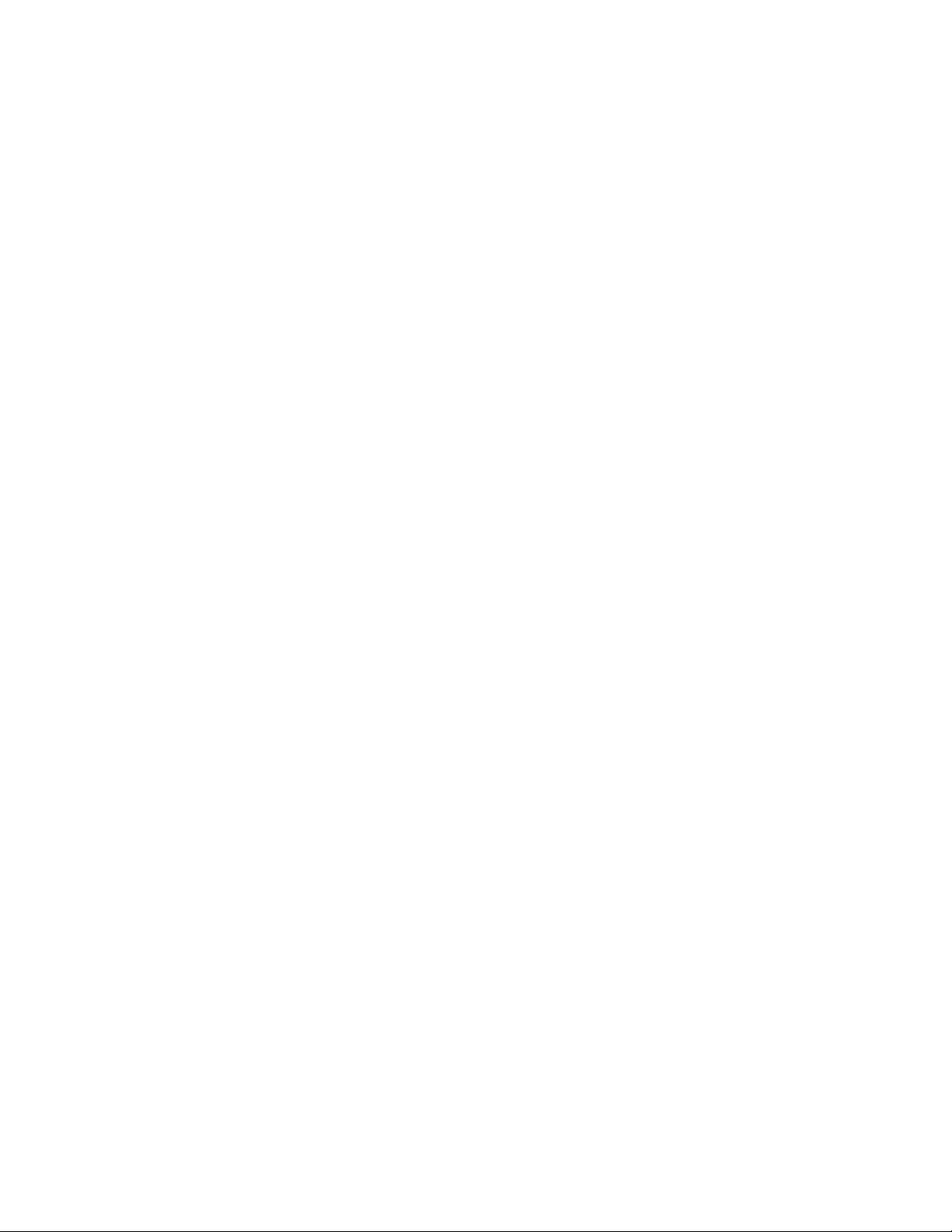
ﺎﻟﺤﺼﻮﻝﻌﻠﻰﺎﻟﻤﺴﺎﻋﺪﺓﻮﺍﻟﺨﺪﻣﺔ.............٩٣
ﺎﺳﺘﺨﺪﺍﻡﺎﻟﺒﺮﺍﻣﺞﺎﻟﺘﺸﺨﻴﺼﻴﺔ............٩٤
ﻤﻮﻗﻊﻮﻳﺐﺪﻋﻢLenovo.............٩٤
ﺎﻟﺎﺗﺼﺎﻝﺒﺸﺮﻛﺔLenovo............٩٤
ﺸﺮﺍﺀﺨﺪﻣﺎﺕﺈﺿﺎﻓﻴﺔ................٩٥
ﺍﻟﻤﻠﺤﻖ૧.ﺎﻟﻤﻌﻠﻮﻣﺎﺕﺎﻟﺘﻨﻈﻴﻤﻴﺔ..........٩٧
ﻤﻌﻠﻮﻣﺎﺕﺬﺍﺕﺼﻠﺔﺒﺎﻟﺸﻬﺎﺩﺓ..............٩٧
ﻤﻌﻠﻮﻣﺎﺕﻤﺘﻌﻠﻘﺔﺒﺎﻟﺄﺟﻬﺰﺓﺎﻟﻠﺎﺳﻠﻜﻴﺔ............٩٧
ﺈﻣﻜﺎﻧﻴﺔﺎﻟﺘﺸﻐﻴﻞﺎﻟﺒﻴﻨﻲﺎﻟﻠﺎﺳﻠﻜﻲ...........٩٧
ﺒﻴﺌﺔﺎﻟﺎﺳﺘﺨﺪﺍﻡﻮﺍﻟﺴﻠﺎﻣﺔ.............٩٧
ﺘﺤﺪﻳﺪﺄﻣﺎﻛﻦﺄﺟﻬﺰﺓﻬﻮﺍﺋﻲUltraConnectﺎﻟﻠﺎﺳﻠﻜﻴﺔ.....٩٨
ﻤﻌﻠﻮﻣﺎﺕﺎﻟﺘﻮﺍﻓﻖﻤﻊﺎﻟﺮﺍﺩﻳﻮﺎﻟﻠﺎﺳﻠﻜﻲ.........٩٩
ﺘﺤﺪﻳﺪﻤﻮﻗﻊﺎﻟﺈﺷﻌﺎﺭﺍﺕﺎﻟﺘﻨﻈﻴﻤﻴﺔﺎﻟﻠﺎﺳﻠﻜﻴﺔ........٩٩
ﺈﺷﻌﺎﺭﺘﺼﻨﻴﻒﺎﻟﺼﺎﺩﺭﺍﺕ..............٩٩
ﻤﻠﺎﺣﻈﺎﺕﻌﻦﺎﻟﺎﻧﺒﻌﺎﺛﺎﺕﺎﻟﺈﻟﻜﺘﺮﻭﻧﻴﺔ............٩٩
ﺒﻴﺎﻥﺎﻟﺘﻮﺍﻓﻖﻤﻊﻤﺘﻄﻠﺒﺎﺕﻠﺠﻨﺔﺎﻟﺎﺗﺼﺎﻟﺎﺕﺎﻟﻔﻴﺪﺭﺍﻟﻴﺔ......٩٩
ﺒﻴﺎﻥﺎﻟﺘﻮﺍﻓﻖﻤﻊﻤﺘﻄﻠﺒﺎﺕﺎﻟﺈﺷﻌﺎﻉﻠﻠﺄﺟﻬﺰﺓﻤﻦﺎﻟﻔﺌﺔBﻠﻠﺼﻨﺎﻋﺎﺕ
ﺎﻟﻜﻨﺪﻳﺔ..................١٠٠
ﺎﻟﺘﻮﺍﻓﻖﻤﻊﺘﻮﺟﻴﻬﺎﺕﺎﻟﺎﺗﺤﺎﺩﺎﻟﺄﻭﺭﻭﺑﻲ.........١٠٠
ﺒﻴﺎﻥﺎﻟﺘﻮﺍﻓﻖﺎﻟﺄﻟﻤﺎﻧﻲ،ﺎﻟﻔﺌﺔB............١٠٠
ﺒﻴﺎﻥﺎﻟﺘﻮﺍﻓﻖﺎﻟﻴﺎﺑﺎﻧﻲVCCIﺎﻟﻔﺌﺔB..........١٠١
ﺒﻴﺎﻥﺎﻟﺘﻮﺍﻓﻖﺎﻟﻴﺎﺑﺎﻧﻲﻠﻠﻤﻨﺘﺠﺎﺕﺎﻟﻤﺘﺼﻠﺔﺒﺎﻟﺘﻴﺎﺭﺎﻟﺮﺋﻴﺴﻲﺎﻟﺬﻱﺘﻜﻮﻥ
ﺸﺪﺗﻪﺄﻗﻞﻤﻦﺄﻭﺘﺴﺎﻭﻱ20ﺄﻣﺒﻴﺮﻠﻜﻞﻤﺮﺣﻠﺔ.......١٠١
ﺈﺷﻌﺎﺭﺎﻟﻴﺎﺑﺎﻥﺎﻟﺨﺎﺹﺒﺴﻠﻚﻄﺎﻗﺔﺎﻟﺘﻴﺎﺭﺎﻟﻤﺘﺮﺩﺩ.......١٠١
ﻤﻌﻠﻮﻣﺎﺕﺨﺪﻣﺔﻤﻨﺘﺞLenovoﺒﺎﻟﻨﺴﺒﺔﻠﺘﺎﻳﻮﺍﻥ.......١٠١
ﻌﻠﺎﻣﺔﺎﻟﺘﻮﺍﻓﻖﻤﻊﺄﻭﺭﺍﺳﻴﺎ...............١٠١
ﺎﻟﺈﻋﻠﺎﻡﺎﻟﺼﻮﺗﻲﻠﻠﺒﺮﺍﺯﻳﻞ...............١٠٢
ﺍﻟﻤﻠﺤﻖ૨.ﺒﻴﺎﻧﺎﺕﺤﻮﻝﻨﻔﺎﻳﺎﺕﺎﻟﺄﺟﻬﺰﺓﺎﻟﻜﻬﺮﺑﺎﺋﻴﺔ
ﻮﺍﻟﺈﻟﻜﺘﺮﻭﻧﻴﺔ)WEEE(ﻮﺑﻴﺎﻧﺎﺕﺈﻋﺎﺩﺓﺎﻟﺘﺪﻭﻳﺮ...١٠٣
ﻤﻌﻠﻮﻣﺎﺕﻌﺎﻣﺔﺤﻮﻝﺈﻋﺎﺩﺓﺎﻟﺘﺪﻭﻳﺮ............١٠٣
ﻤﻌﻠﻮﻣﺎﺕﻤﻬﻤﺔﺤﻮﻝﻨﻔﺎﻳﺎﺕﺎﻟﺄﺟﻬﺰﺓﺎﻟﻜﻬﺮﺑﺎﺋﻴﺔﻮﺍﻟﺈﻟﻜﺘﺮﻭﻧﻴﺔ
)WEEE(..................١٠٣
ﺒﻴﺎﻧﺎﺕﺈﻋﺎﺩﺓﺎﻟﺘﺪﻭﻳﺮﺎﻟﻴﺎﺑﺎﻧﻴﺔ..............١٠٤
ﻤﻌﻠﻮﻣﺎﺕﺈﻋﺎﺩﺓﺎﻟﺘﺪﻭﻳﺮﻠﻠﺒﺮﺍﺯﻳﻞ.............١٠٥
ﻤﻌﻠﻮﻣﺎﺕﺈﻋﺎﺩﺓﺘﺪﻭﻳﺮﺎﻟﺒﻄﺎﺭﻳﺔﻔﻲﺎﻟﺎﺗﺤﺎﺩﺎﻟﺄﻭﺭﻭﺑﻲ.......١٠٥
ﻤﻌﻠﻮﻣﺎﺕﺈﻋﺎﺩﺓﺘﺪﻭﻳﺮﺎﻟﺒﻄﺎﺭﻳﺔﻔﻲﺘﺎﻳﻮﺍﻥ..........١٠٦
ﻤﻌﻠﻮﻣﺎﺕﺈﻋﺎﺩﺓﺘﺪﻭﻳﺮﺎﻟﺒﻄﺎﺭﻳﺔﻔﻲﺎﻟﻮﻟﺎﻳﺎﺕﺎﻟﻤﺘﺤﺪﺓﻮﻛﻨﺪﺍ......١٠٦
ﻤﻌﻠﻮﻣﺎﺕﺈﻋﺎﺩﺓﺎﻟﺘﺪﻭﻳﺮﻔﻲﺎﻟﺼﻴﻦ............١٠٦
ﺍﻟﻤﻠﺤﻖ૩.ﺘﻮﺟﻴﻪﻘﻴﻮﺩﺎﺳﺘﺨﺪﺍﻡﺎﻟﻤﻮﺍﺩﺎﻟﺨﻄﺮﺓ
(RoHS).................١٠٧
ﺍﻟﻤﻠﺤﻖ૪.ﻤﻌﻠﻮﻣﺎﺕﺎﻟﻄﺮﺍﺯENERGY
STAR..................١١١
ﻘﺎﺋﻤﺔBIOS................٤٧
ﺎﺳﺘﺨﺪﺍﻡﺈﺩﺍﺭﺓﺎﻟﻨﻈﺎﻡ................٥٦
ﺍﻟﻤﻠﺤﻖ٧.ﺎﺳﺘﻜﺸﺎﻑﻤﺸﻜﻠﺎﺕﺎﻟﻜﻤﺒﻴﻮﺗﺮﻮﺇﺻﻠﺎﺣﻬﺎ....٥٩
ﺎﻟﺘﻠﻤﻴﺤﺎﺕﺎﻟﻌﺎﻣﺔﻠﻤﻨﻊﺤﺪﻭﺙﺎﻟﻤﺸﻜﻠﺎﺕ...........٥٩
ﺘﺸﺨﻴﺺﺎﻟﻤﺸﺎﻛﻞﺒﺎﺳﺘﺨﺪﺍﻡLenovo Companion.......٥٩
ﺎﺳﺘﻜﺸﺎﻑﺎﻟﻤﺸﻜﻠﺎﺕﻮﺇﺻﻠﺎﺣﻬﺎ.............٦٠
ﺘﻮﻗﻒﺎﻟﻜﻤﺒﻴﻮﺗﺮﻌﻦﺎﻟﺎﺳﺘﺠﺎﺑﺔ............٦٠
ﺎﻟﺴﻮﺍﺋﻞﺎﻟﻤﻨﺴﻜﺒﺔﻌﻠﻰﻠﻮﺣﺔﺎﻟﻤﻔﺎﺗﻴﺢ..........٦٠
ﺮﺳﺎﺋﻞﺎﻟﺨﻄﺄ................٦١
ﺎﻟﺄﺧﻄﺎﺀﺎﻟﻤﺼﺤﻮﺑﺔﺒﺄﺻﻮﺍﺕﺼﻔﻴﺮ..........٦٢
ﻤﺸﻜﻠﺎﺕﻮﺣﺪﺍﺕﺎﻟﺬﺍﻛﺮﺓ.............٦٣
ﻤﺸﻜﻠﺎﺕEthernet..............٦٤
ﻤﺸﻜﻠﺔﻔﻲﺸﺒﻜﺔLANﺎﻟﻠﺎﺳﻠﻜﻴﺔ...........٦٤
ﻤﺸﻜﻠﺔBluetooth..............٦٥
ﻤﺸﻜﻠﺎﺕﺠﻬﺎﺯﺘﺄﺷﻴﺮThinkPad..........٦٥
ﻤﺸﻜﻠﺎﺕﻠﻮﺣﺔﺎﻟﻤﻔﺎﺗﻴﺢ..............٦٥
ﻤﺸﻜﻠﺎﺕﺸﺎﺷﺔﺎﻟﻜﻤﺒﻴﻮﺗﺮ.............٦٦
ﻤﺸﻜﻠﺎﺕﺎﻟﺸﺎﺷﺔﺎﻟﺨﺎﺭﺟﻴﺔ.............٦٧
ﻤﺸﻜﻠﺎﺕﺎﻟﺼﻮﺕ...............٦٨
ﻤﺸﻜﻠﺎﺕﻘﺎﺭﺉﺒﺼﻤﺎﺕﺎﻟﺄﺻﺎﺑﻊ...........٧٠
ﻤﺸﻜﻠﺎﺕﺎﻟﺒﻄﺎﺭﻳﺔ...............٧٠
ﻤﺸﻜﻠﺔﻔﻲﻤﺤﻮﻝﻄﺎﻗﺔﺎﻟﺘﻴﺎﺭﺎﻟﻤﺘﺮﺩﺩ..........٧٠
ﻤﺸﻜﻠﺎﺕﺎﻟﻄﺎﻗﺔ................٧١
ﻤﺸﻜﻠﺔﻔﻲﺰﺭﺎﻟﻄﺎﻗﺔ..............٧١
ﻤﺸﻜﻠﺎﺕﺎﻟﺘﻤﻬﻴﺪ...............٧١
ﻤﺸﻜﻠﺎﺕﻮﺿﻊﺎﻟﺴﻜﻮﻥﻮﺍﻟﺈﺳﺒﺎﺕ...........٧١
ﻤﺸﻜﻠﺔﻔﻲﻤﺤﺮﻙﺎﻟﺄﻗﺮﺍﺹﺬﻱﺎﻟﺤﺎﻟﺔﺎﻟﺼﻠﺒﺔ.......٧٢
ﻤﺸﻜﻠﺔﻔﻲﺎﻟﺒﺮﺍﻣﺞ...............٧٢
ﻤﺸﻜﻠﺔﻔﻲUSB...............٧٣
ﺍﻟﻤﻠﺤﻖ٨.ﻤﻌﻠﻮﻣﺎﺕﺎﻟﺎﺳﺘﺮﺩﺍﺩ...........٧٥
ﺈﻋﺎﺩﺓﻀﺒﻂﺎﻟﻜﻤﺒﻴﻮﺗﺮ................٧٥
ﺎﺳﺘﺨﺪﺍﻡﺨﻴﺎﺭﺍﺕﺒﺪﺀﺎﻟﺘﺸﻐﻴﻞﺎﻟﻤﺘﻘﺪﻡ...........٧٥
ﺎﺳﺘﺮﺩﺍﺩﻨﻈﺎﻡﺎﻟﺘﺸﻐﻴﻞﻔﻲﺤﺎﻟﺔﻔﺸﻞﺒﺪﺀﺘﺸﻐﻴﻞﻨﻈﺎﻡWindows 10..٧٥
ﺈﻧﺸﺎﺀﻤﺤﺮﻙﺄﻗﺮﺍﺹUSBﻠﻠﺎﺳﺘﺮﺩﺍﺩﻮﺍﺳﺘﺨﺪﺍﻣﻪ........٧٥
ﺍﻟﻤﻠﺤﻖ٩.ﺎﺳﺘﺒﺪﺍﻝﺎﻟﺄﺟﻬﺰﺓ............٧٧
ﺎﻟﻮﻗﺎﻳﺔﻤﻦﺎﻟﻜﻬﺮﺑﺎﺀﺎﻟﺴﺎﻛﻨﺔ..............٧٧
ﺘﻌﻄﻴﻞﺎﻟﺒﻄﺎﺭﻳﺔﺎﻟﻤﻀﻤﻨﺔ...............٧٧
ﺎﺳﺘﺒﺪﺍﻝﻤﺠﻤﻮﻋﺔﻐﻄﺎﺀﺎﻟﻘﺎﻋﺪﺓ.............٧٧
ﺎﺳﺘﺒﺪﺍﻝﻮﺣﺪﺓﺬﺍﻛﺮﺓ................٨٠
ﺎﺳﺘﺒﺪﺍﻝﻤﺤﺮﻙﺎﻟﺄﻗﺮﺍﺹﺬﻱﺎﻟﺤﺎﻟﺔﺎﻟﺼﻠﺒﺔM.2........٨٢
ﺎﺳﺘﺒﺪﺍﻝﻤﺠﻤﻮﻋﺔﺎﻟﺴﻤﺎﻋﺔ..............٨٣
ﺎﺳﺘﺒﺪﺍﻝﺎﻟﺒﻄﺎﺭﻳﺔﺎﻟﺨﻠﻮﻳﺔﺎﻟﺪﺍﺋﺮﻳﺔ............٨٥
ﺎﺳﺘﺒﺪﺍﻝﻠﻮﺣﺔﺎﻟﻤﻔﺎﺗﻴﺢ...............٨٧
ﺍﻟﻤﻠﺤﻖ૫.ﺎﻟﺈﺷﻌﺎﺭﺍﺕ.............١١٣
ﺍﻟﻤﻠﺤﻖ١٠.ﺎﻟﺤﺼﻮﻝﻌﻠﻰﺎﻟﺪﻋﻢ..........٩٣
ﺍﻟﻤﻠﺤﻖ૬.ﺎﻟﻌﻠﺎﻣﺎﺕﺎﻟﺘﺠﺎﺭﻳﺔ..........١١٥
ﻘﺒﻞﺎﻟﺎﺗﺼﺎﻝﺒﺸﺮﻛﺔLenovo.............٩٣
iiﻭﺩﻟﻴﻞﻣﺴﺘﺨﺪﻡThinkPad 13 2nd Gen
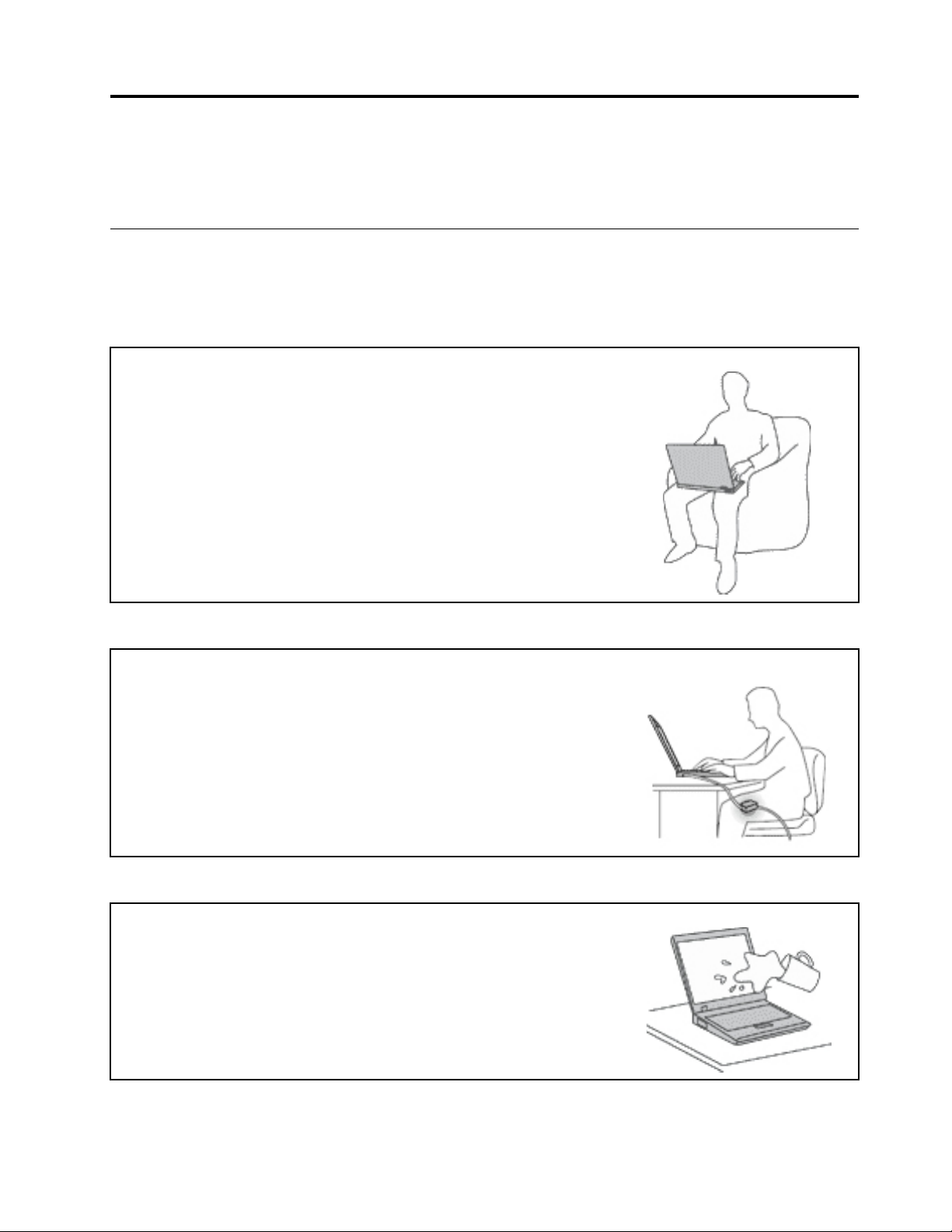
ﻤﻌﻠﻮﻣﺎﺕﺄﻣﺎﻥﻬﺎﻣﺔ
ﻤﻠﺎﺣﻈﺔ:ﺎﻗﺮﺃﻤﻌﻠﻮﻣﺎﺕﺎﻟﺴﻠﺎﻣﺔﺎﻟﻬﺎﻣﺔﺄﻭﻟﺎً.
ﻤﻌﻠﻮﻣﺎﺕﻤﻬﻤﺔﺤﻮﻝﻜﻴﻔﻴﺔﺎﺳﺘﺨﺪﺍﻡﺎﻟﻜﻤﺒﻴﻮﺗﺮ
ﺘﺄﻛﺪﻤﻦﺎﺗﺒﺎﻉﺎﻟﺘﻠﻤﻴﺤﺎﺕﺎﻟﻤﻬﻤﺔﺎﻟﻮﺍﺭﺩﺓﻬﻨﺎﻠﻠﺎﺳﺘﻔﺎﺩﺓﺒﺄﻓﻀﻞﺸﻜﻞﻤﻤﻜﻦﻤﻦﺎﻟﻜﻤﺒﻴﻮﺗﺮﻮﺍﻟﺎﺳﺘﻤﺘﺎﻉﺒﻪ.ﻔﻘﺪﻴﺆﺩﻱﺎﻟﺈﺧﻔﺎﻕﻔﻲﺎﺗﺒﺎﻉﻬﺬﻩﺎﻟﺘﻠﻤﻴﺤﺎﺕﺈﻟﻰﺎﻟﺸﻌﻮﺭ
ﺒﻌﺪﻡﺎﻟﺮﺍﺣﺔﺄﻭﺎﻟﺘﻌﺮﺽﻠﺈﺻﺎﺑﺔﺄﻭﺤﺪﻭﺙﻌﻄﻞﻔﻲﺎﻟﻜﻤﺒﻴﻮﺗﺮ.
ﺎﺣﻢﻨﻔﺴﻚﻤﻦﺎﻟﺤﺮﺍﺭﺓﺎﻟﻤﺘﻮﻟﺪﺓﻤﻦﺎﻟﺤﺎﺳﺐﺎﻟﺨﺎﺹﺒﻚ.
ﻌﻨﺪﻣﺎﻴﻜﻮﻥﺎﻟﻜﻤﺒﻴﻮﺗﺮﻘﻴﺪﺎﻟﺘﺸﻐﻴﻞﺄﻭﻌﻨﺪﻣﺎﻴﻜﻮﻥﺸﺤﻦﺎﻟﺒﻄﺎﺭﻳﺔﺠﺎﺭﻳًﺎ،ﻘﺪﺘﺼﺒﺢﺎﻟﻘﺎﻋﺪﺓﻮﺭﺍﺣﺔﺎﻟﻴﺪﻮﺑﻌﺾ
ﺎﻟﺄﺟﺰﺍﺀﺎﻟﺄﺧﺮﻯﺴﺎﺧﻨﺔ.ﺘﻌﺘﻤﺪﺪﺭﺟﺔﺎﻟﺤﺮﺍﺭﺓﺎﻟﺘﻰﺘﺼﻞﺎﻟﻴﻬﺎﻬﺬﻩﺎﻟﺄﺟﺰﺍﺀﻌﻠﻰﺤﺠﻢﻨﺸﺎﻁﺎﻟﻨﻈﺎﻡﻮﻣﺴﺘﻮﻯﺎﻟﺸﺤﻦ
ﻔﻰﺎﻟﺒﻄﺎﺭﻳﺔ.
ﻤﻠﺎﻣﺴﺔﺎﻟﻜﻤﺒﻴﻮﺗﺮﻠﺠﺴﺪﻙﻠﻤﺪﺓﻄﻮﻳﻠﺔ،ﺤﺘﻰﻮﻟﻮﻤﻦﺨﻠﺎﻝﺎﻟﻤﻠﺎﺑﺲ،ﻘﺪﺘﺆﺩﻯﺈﻟﻰﻌﺪﻡﺎﻟﺮﺍﺣﺔﺄﻭﺈﻟﻰﺤﺮﻭﻕﺠﻠﺪﻳﺔ.
•ﺘﺠﻨﺐﺘﺮﻙﻴﺪﻳﻚ،ﺄﻭﺤﺠﺮﻙ،ﺄﻭﺄﻱﺠﺰﺀﺂﺧﺮﻤﻦﺠﺴﺪﻙﻤﻠﺎﻣﺴًﺎﻠﺠﺰﺀﺴﺎﺧﻦﻤﻦﺎﻟﻜﻤﺒﻴﻮﺗﺮﻠﻔﺘﺮﺓﻄﻮﻳﻠﺔ.
•ﺒﺸﻜﻞﺪﻭﺭﻱ،ﺎﺭﻓﻊﻴﺪﻳﻚﻮﺗﻮﻗﻒﻌﻦﺎﺳﺘﺨﺪﺍﻡﻠﻮﺣﺔﺎﻟﻤﻔﺎﺗﻴﺢﻮﺫﻟﻚﺒﺮﻓﻊﻴﺪﻳﻚﻤﻦﻌﻨﺪﺮﺍﺣﺔﺎﻟﻴﺪ.
ﺎﺣﻢﻨﻔﺴﻚﻤﻦﺎﻟﺤﺮﺍﺭﺓﺎﻟﻤﺘﻮﻟﺪﺓﻌﻦﻤﺤﻮّﻝﺎﻟﺘﻴﺎﺭﺎﻟﻤﺘﺮﺩﺩ.
ﻴﺘﻮﻟﺪﻌﻦﻤﺤﻮّﻝﻄﺎﻗﺔﺎﻟﺘﻴﺎﺭﺎﻟﻤﺘﺮﺩﺩﺤﺮﺍﺭﺓﻌﻨﺪﻣﺎﻴﻜﻮﻥﻤﺘﺼﻠﺎًﺒﻤﺨﺮﺝﺎﻟﺘﻴﺎﺭﺎﻟﻜﻬﺮﺑﺎﺋﻲﻮﺍﻟﻜﻤﺒﻴﻮﺗﺮﺎﻟﺨﺎﺹﺒﻚ.
ﻤﻠﺎﻣﺴﺔﺎﻟﺤﺎﺳﺐﺒﺠﺴﺪﻙﻠﻤﺪﺓﻄﻮﻳﻠﺔ،ﺤﺘﻰﻮﻟﻮﻤﻦﺨﻠﺎﻝﺎﻟﻤﻠﺎﺑﺲ،ﻘﺪﺘﺆﺩﻯﺈﻟﻰﺤﺮﻭﻕﺠﻠﺪﻳﺔ.
•ﻠﺎﺘﻀﻊﻤﺤﻮﻝﻄﺎﻗﺔﺎﻟﺘﻴﺎﺭﺎﻟﻤﺘﺮﺩﺩﺒﺤﻴﺚﻴﻜﻮﻥﻤﻠﺎﻣﺴًﺎﻠﺄﻱﺠﺰﺀﻤﻦﺄﺟﺰﺍﺀﺠﺴﺪﻙﺄﺛﻨﺎﺀﺎﺳﺘﺨﺪﺍﻣﻪ.
•ﻠﺎﺘﺴﺘﺨﺪﻣﻪﺄﺑﺪًﺍﻠﺘﺪﻓﺌﺔﺠﺴﺪﻙ.
ﺎﻋﻤﻞﻌﻠﻰﻤﻨﻊﺘﻌﺮّﺽﺎﻟﻜﻤﺒﻴﻮﺗﺮﻠﻠﺒﻠﻞ.
ﻠﺘﺠﻨﺐﺎﻧﺴﻜﺎﺏﺎﻟﺴﻮﺍﺋﻞﻮﺧﻄﺮﺎﻟﺼﺪﻣﺎﺕﺎﻟﻜﻬﺮﺑﺎﺋﻴﺔ،ﻌﻠﻴﻚﺈﺑﻌﺎﺩﺎﻟﺴﻮﺍﺋﻞﻌﻦﺎﻟﻜﻤﺒﻴﻮﺗﺮ.
© Copyright Lenovo 2016, 2017iii
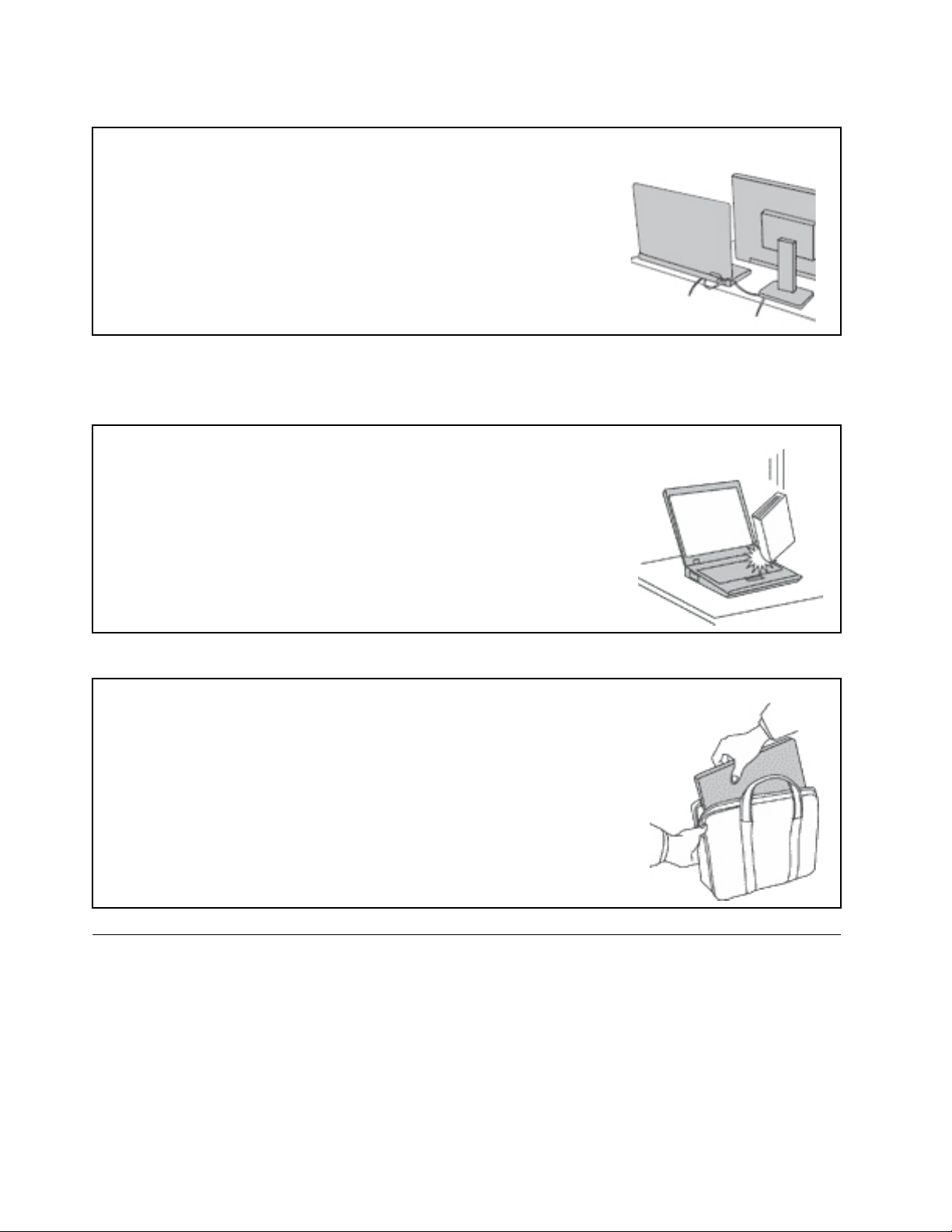
ﺎﻋﻤﻞﻌﻠﻰﺤﻤﺎﻳﺔﺎﻟﻜﺎﺑﻠﺎﺕﻤﻦﺎﻟﺘﻠﻒ.
ﻘﺪﻴﺆﺩﻱﺎﻟﺘﻌﺎﻣﻞﻤﻊﺎﻟﻜﺎﺑﻠﺎﺕﺒﻘﻮﺓﺎﻟﻰﺘﻠﻔﻬﺎﺄﻭﻜﺴﺮﻫﺎ.
ﻮﺟّﻪﺨﻄﻮﻁﺎﻟﺎﺗﺼﺎﻟﺎﺕﺄﻭﻜﺎﺑﻠﺎﺕﻤﺤﻮّﻝﻄﺎﻗﺔﺎﻟﺘﻴﺎﺭﺎﻟﻤﺘﺮﺩﺩﺄﻭﺎﻟﻤﺎﻭﺱﺄﻭﻠﻮﺣﺔﺎﻟﻤﻔﺎﺗﻴﺢﺄﻭﺎﻟﻄﺎﺑﻌﺔﺄﻭﺄﻱﺠﻬﺎﺯ
ﺈﻟﻜﺘﺮﻭﻧﻲﺂﺧﺮ،ﺒﺤﻴﺚﻠﺎﻴﺘﻢﺎﻟﺴﻴﺮﻔﻮﻗﻬﺎﺄﻭﺎﻟﺘﻌﺜﺮﺒﻬﺎﺄﻭﺎﻟﻀﻐﻂﻌﻠﻴﻬﺎﺒﻮﺍﺳﻄﺔﺎﻟﻜﻤﺒﻴﻮﺗﺮﺄﻭﺄﻱﺸﻲءﺂﺧﺮ،ﺄﻭ
ﺘﻌﺮﻳﻀﻬﺎﺒﺄﻱﺸﻜﻞﺈﻟﻰﻄﺮﻳﻘﺔﺘﻌﺎﻣﻞﻘﺪﺘﺆﺩﻱﺈﻟﻰﺘﻌﻄﻴﻞﻌﻤﻞﺎﻟﻜﻤﺒﻴﻮﺗﺮ.
ﺎﻋﻤﻞﻌﻠﻰﺤﻤﺎﻳﺔﺎﻟﻜﻤﺒﻴﻮﺗﺮﻮﺍﻟﺒﻴﺎﻧﺎﺕﺄﺛﻨﺎﺀﻨﻘﻠﻪ.
ﺘﻌﺎﻣﻞﻤﻊﺎﻟﻜﻤﺒﻴﻮﺗﺮﺒﺮﻓﻖ.
ﻠﺎﺘﻮﻗﻊﺎﻟﻜﻤﺒﻴﻮﺗﺮﺎﻟﺨﺎﺹﺒﻚﺄﻭﺘﺼﺪﻣﻪﺄﻭﺘﺨﺪﺷﻪﺄﻭﺘﻠﻮﻳﻪﺄﻭﺘﻬﺰﻩﺄﻭﺘﺪﻓﻌﻪﺄﻭﺘﻀﻊﺄﺷﻴﺎﺀًﺜﻘﻴﻠﺔﻔﻮﻗﻪﺄﻭﻔﻮﻕﺸﺎﺷﺔ
ﺎﻟﻌﺮﺽﺄﻭﺎﻟﺄﺟﻬﺰﺓﺎﻟﺨﺎﺭﺟﻴﺔ.
ﺎﺣﻤﻞﺎﻟﻜﻤﺒﻴﻮﺗﺮﺒﺮﻓﻖ.
•ﺎﺳﺘﺨﺪﻡﺤﻘﻴﺒﺔﻌﺎﻟﻴﺔﺎﻟﺠﻮﺩﺓﻠﺘﻮﻓﻴﺮﺎﻟﺘﻮﺳﻴﺪﻮﺍﻟﺤﻤﺎﻳﺔﺎﻟﻜﺎﻓﻴﺔ.
•ﻠﺎﺘﻀﻊﺎﻟﻜﻤﺒﻴﻮﺗﺮﺎﻟﺨﺎﺹﺒﻚﻔﻲﺤﻘﻴﺒﺔﺄﻭﻜﻴﺲﻤﺤﻜﻢﺎﻟﺘﻐﻠﻴﻒ.
•ﻘﺒﻞﻮﺿﻊﺎﻟﺤﺎﺳﺐﺎﻟﺨﺎﺹﺒﻚﻔﻲﺎﻟﺤﻘﻴﺒﺔﺎﻟﻤﺨﺼﺼﺔﻠﻪ،ﺘﺄﻛﺪﻤﻦﺄﻧﻪﻘﺪﺘﻢﺈﻏﻠﺎﻗﻪ،ﺄﻭﺘﻢﻮﺿﻌﻪﻔﻲﻨﻤﻂﻌﺪﻡﺎﻟﻔﻌﺎﻟﻴﺔ
ﺎﻟﺠﺰﺋﻲﺄﻭﻔﻲﻨﻤﻂﺎﻟﺈﺳﺒﺎﺕ.ﻠﺎﺘﻀﻊﺎﻟﻜﻤﺒﻴﻮﺗﺮﻔﻲﺎﻟﺤﻘﻴﺒﺔﺎﻟﻤﺨﺼﺼﺔﻠﻪﻌﻨﺪﻣﺎﻴﻜﻮﻥﻘﻴﺪﺎﻟﺘﺸﻐﻴﻞ.
ﺎﻟﺤﺎﻟﺎﺕﺎﻟﺘﻲﺘﺘﻄﻠﺐﺈﺟﺮﺍﺀًﻔﻮﺭﻳًﺎ
ﻘﺪﺘﺘﻌﺮﺽﺎﻟﻤﻨﺘﺠﺎﺕﻠﻠﺘﻠﻒﻨﺘﻴﺠﺔﺴﻮﺀﺎﻟﺎﺳﺘﺨﺪﺍﻡﺄﻭﺎﻟﺈﻫﻤﺎﻝ.ﻘﺪﻴﻨﺘﺞﻌﻦﺒﻌﺾﺎﻟﺘﻠﻔﻴﺎﺕﺎﻟﺘﻲﻴﺘﻌﺮﺽﻠﻬﺎﺎﻟﻤﻨﺘﺞﺈﻟﻰﻌﺪﻡﺈﻣﻜﺎﻧﻴﺔﺎﺳﺘﺨﺪﺍﻣﻪﻤﺮﺓﺄﺧﺮﻯﺈﻟﻰ
ﺄﻥﻴﺘﻢﻔﺤﺼﻪ،ﻮﻓﻲﺤﺎﻟﺔﺎﻟﻀﺮﻭﺭﺓ،ﺈﻟﻰﺄﻥﻴﺘﻢﺈﺻﻠﺎﺣﻪﺒﻮﺍﺳﻄﺔﻔﻨﻲﺎﻟﺨﺪﻣﺔﺎﻟﻤﺼﺮﺡﻠﻪ.
ﺸﺄﻥﺄﻱﺄﺟﻬﺰﺓﺈﻟﻜﺘﺮﻭﻧﻴﺔ،ﺎﻧﺘﺒﻪﺈﻟﻰﺎﻟﻤﻨﺘﺞﻌﻨﺪﻣﺎﻴﻜﻮﻥﻘﻴﺪﺎﻟﺘﺸﻐﻴﻞ.ﻔﻲﺒﻌﺾﺎﻟﺤﺎﻟﺎﺕﺎﻟﻨﺎﺩﺭﺓ،ﻘﺪﺘﻠﺤﻆﺎﻧﺒﻌﺎﺙﺮﺍﺋﺤﺔﺄﻭﺘﺸﺎﻫﺪﺪﺧﺎﻧًﺎﺄﻭﺸﺮﺍﺭﺍﺕﻤﻨﺒﻌﺜﺔ
ﻤﻦﺎﻟﻤﻨﺘﺞ.ﺄﻭﻘﺪﺘﺴﻤﻊﺄﺻﻮﺍﺗًﺎﻤﺜﻞﺼﻮﺕﺎﻟﻔﺮﻗﻌﺔﺄﻭﺎﻟﻄﻘﻄﻘﺔﺄﻭﺎﻟﺼﻔﻴﺮ.ﻘﺪﺘﺸﻴﺮﻬﺬﻩﺎﻟﺤﺎﻟﺎﺕﻔﻘﻂﺈﻟﻰﺤﺪﻭﺙﻌﻄﻞﻔﻲﺄﺣﺪﺎﻟﻤﻜﻮﻧﺎﺕﺎﻟﺈﻟﻜﺘﺮﻭﻧﻴﺔ
ﺎﻟﺪﺍﺧﻠﻴﺔﻌﻠﻰﻨﺤﻮﺂﻣﻦﻴﻤﻜﻦﺎﻟﺴﻴﻄﺮﺓﻌﻠﻴﻪ.ﺄﻭﻘﺪﺘﺸﻴﺮﻠﻤﺸﻜﻠﺔﻤﺤﺘﻤﻠﺔﺘﺘﻌﻠﻖﺒﺎﻟﺴﻠﺎﻣﺔ.ﻤﻊﺬﻟﻚ،ﻠﺎﺘﺤﺎﻭﻝﺎﻟﻤﻐﺎﻣﺮﺓﺄﻭﺘﺸﺨﻴﺺﺎﻟﺤﺎﻟﺔﺒﻨﻔﺴﻚ.ﺎﺗﺼﻞ
ﺒﻤﺮﻛﺰﺪﻋﻢﺎﻟﻌﻤﻠﺎﺀﻠﻠﺤﺼﻮﻝﻌﻠﻰﻤﺰﻳﺪﻤﻦﺎﻟﺈﺭﺷﺎﺩﺍﺕ.ﻠﻠﺎﻃﻠﺎﻉﻌﻠﻰﻘﺎﺋﻤﺔﺒﺄﺭﻗﺎﻡﻬﻮﺍﺗﻒﺎﻟﺨﺪﻣﺔﻮﺍﻟﺪﻋﻢ،ﻴﻤﻜﻨﻚﺎﻟﺮﺟﻮﻉﺈﻟﻰﻤﻮﻗﻊﻮﻳﺐﺎﻟﺘﺎﻟﻲ:
ivﻭ
ﺩﻟﻴﻞﻣﺴﺘﺨﺪﻡThinkPad 13 2nd Gen
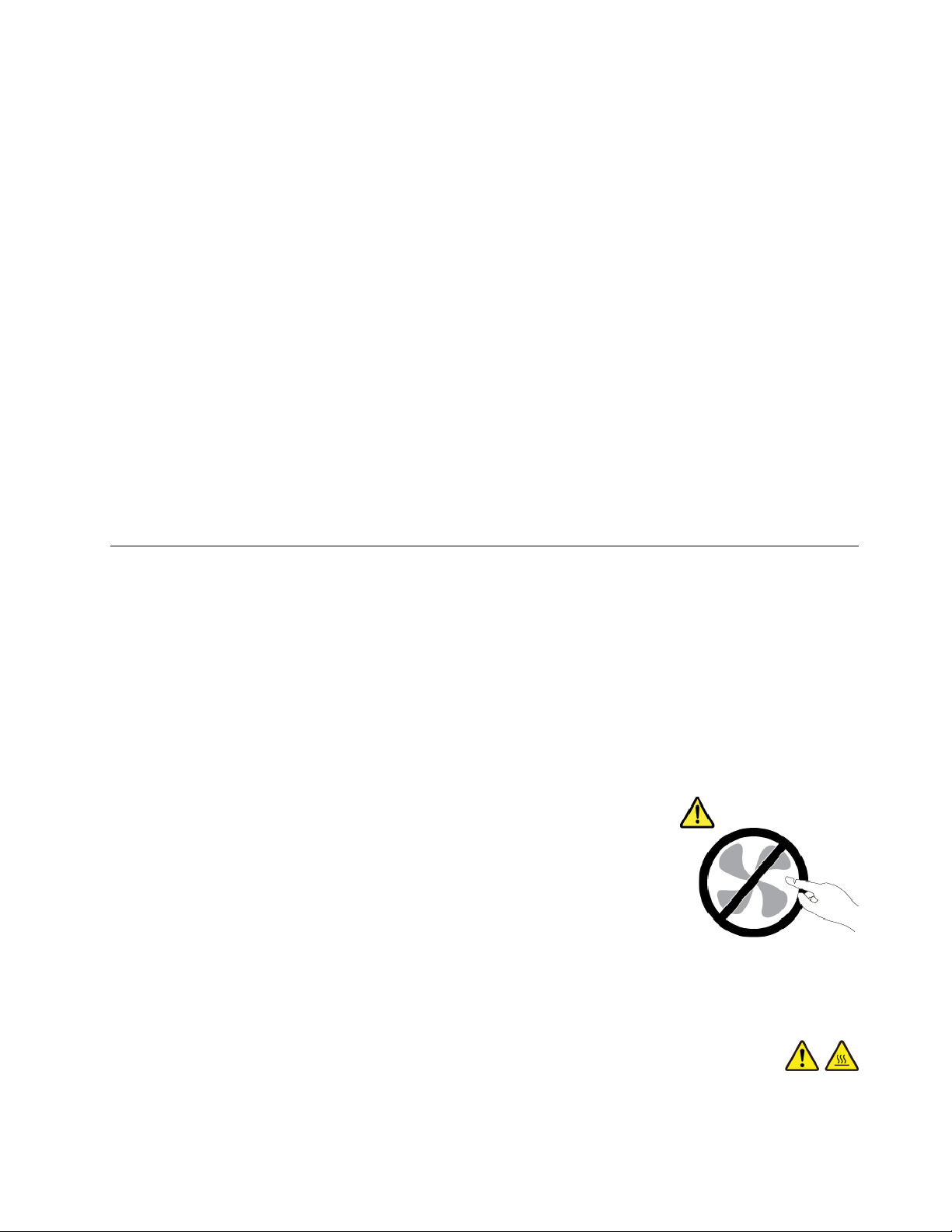
http://www.lenovo.com/support/phone
ﺘﺤﻄﻤﺖ،ﺄﻭﺤﺪﺙﺒﻬﺎﻘﻄﻊ،ﺄﻭﺘﻠﻒ.
ﻘﻢ،ﺒﺼﻔﺔﺪﻭﺭﻳﺔ،ﺒﻔﺤﺺﺎﻟﻜﻤﺒﻴﻮﺗﺮﺎﻟﺨﺎﺹﺒﻚﻮﻣﻜﻮﻧﺎﺗﻪﻠﻤﻌﺮﻓﺔﻤﺎﺈﺫﺍﻜﺎﻧﺖﻬﻨﺎﻙﺄﻱﺤﺎﻟﺔﻤﻦﺤﺎﻟﺎﺕﺎﻟﺘﻠﻒﺄﻭﺎﻟﺒﻠﻰﺄﻭﻌﻠﺎﻣﺎﺕﺎﻟﺨﻄﺮ.ﺈﺫﺍﻜﺎﻥﻠﺪﻳﻚﺄﻱ
ﺴﺆﺍﻝﻌﻦﺤﺎﻟﺔﺄﺣﺪﺎﻟﻤﻜﻮﻧﺎﺕ،ﻠﺎﺘﻘﻢﺒﺎﺳﺘﺨﺪﺍﻡﺎﻟﻤﻨﺘﺞ.ﺎﺗﺼﻞﺒﻤﺮﻛﺰﺪﻋﻢﺎﻟﻌﻤﻠﺎﺀﺄﻭﺠﻬﺔﺘﺼﻨﻴﻊﺎﻟﻤﻨﺘﺞﻠﻠﺤﺼﻮﻝﻌﻠﻰﺎﻟﺈﺭﺷﺎﺩﺍﺕﺎﻟﺨﺎﺻﺔﺒﻜﻴﻔﻴﺔﻔﺤﺺ
ﺎﻟﻤﻨﺘﺞﻮﺇﻣﻜﺎﻧﻴﺔﺈﺻﻠﺎﺣﻪ،ﺈﺫﺍﺘﻄﻠﺐﺎﻟﺄﻣﺮ.
ﻔﻲﺤﺎﻟﺔﻤﻠﺎﺣﻈﺔﺄﻱﺤﺎﻟﺔﻤﻦﺎﻟﺤﺎﻟﺎﺕﺎﻟﺘﺎﻟﻴﺔ،ﺄﻭﺈﺫﺍﻜﺎﻥﻠﺪﻳﻚﺄﻱﻤﺨﺎﻭﻑﺘﺘﻌﻠﻖﺒﺎﻟﺴﻠﺎﻣﺔﺒﺸﺄﻥﺎﻟﻤﻨﺘﺞ،ﺘﻮﻗﻒﻌﻨﺪﺋﺬﻌﻦﺎﺳﺘﺨﺪﺍﻡﺎﻟﻤﻨﺘﺞﺜﻢﺎﻓﺼﻠﻪﻌﻦ
ﻤﺼﺪﺭﺎﻟﻄﺎﻗﺔﻮﺧﻄﻮﻁﺎﻟﺎﺗﺼﺎﻟﺎﺕﻌﻦﺒﻌﺪﺈﻟﻰﺄﻥﺘﺘﻤﻜﻦﻤﻦﺎﻟﺎﺗﺼﺎﻝﺒﻤﺮﻛﺰﺪﻋﻢﺎﻟﻌﻤﻠﺎﺀﻠﻠﺤﺼﻮﻝﻌﻠﻰﻤﺰﻳﺪﻤﻦﺎﻟﺈﺭﺷﺎﺩﺍﺕ.
•ﺄﺳﻠﺎﻙﺎﻟﻄﺎﻗﺔ،ﺄﻭﺎﻟﻤﺂﺧﺬ،ﺄﻭﻤﺤﻮﻟﺎﺕﺎﻟﻄﺎﻗﺔ،ﺄﻭﺄﺳﻠﺎﻙﺎﻟﺎﻣﺘﺪﺍﺩ،ﺄﻭﺄﺟﻬﺰﺓﺎﻟﺤﻤﺎﻳﺔﻤﻦﺎﻟﺘﻐﻴﺮﺎﻟﻤﻔﺎﺟﺊﻔﻲﺎﻟﺘﻴﺎﺭﺎﻟﻜﻬﺮﺑﺎﺋﻲ،ﺄﻭﻤﻮﺍﺭﺩﺎﻟﻄﺎﻗﺔﺎﻟﺘﻲ
•ﻌﻠﺎﻣﺎﺕﺰﻳﺎﺩﺓﺪﺭﺟﺔﺎﻟﺤﺮﺍﺭﺓ،ﺄﻭﺎﻟﺪﺧﺎﻥ،ﺄﻭﺎﻟﺸﺮﺍﺭﺍﺕ،ﺄﻭﺎﻟﻨﺎﺭ.
•ﺘﻠﻒﻔﻲﺎﻟﺒﻄﺎﺭﻳﺔ)ﻜﺎﻟﻜﺴﻮﺭﺄﻭﺎﻟﺎﻧﺒﻌﺎﺟﺎﺕﺄﻭﺎﻟﺎﻋﻮﺟﺎﺟﺎﺕ(،ﺄﻭﺨﺮﻭﺝﺴﻮﺍﺋﻞﻤﻨﻬﺎﺄﻭﺘﺮﺍﻛﻢﻤﻮﺍﺩﻐﺮﻳﺒﺔﻌﻠﻰﺴﻄﺤﻬﺎ.
•ﺼﺪﻭﺭﺄﺻﻮﺍﺕﻄﻘﻄﻘﺔﺄﻭﺼﻔﻴﺮﺄﻭﻔﺮﻗﻌﺔﺄﻭﺎﻧﺒﻌﺎﺙﺮﺍﺋﺤﺔﻘﻮﻳﺔﻤﻦﺎﻟﻤﻨﺘﺞ.
•ﻌﻠﺎﻣﺎﺕﺘﺸﻴﺮﺈﻟﻰﺎﻧﺴﻜﺎﺏﺴﺎﺋﻞﺄﻭﻮﻗﻮﻉﺄﻱﺸﻲءﻌﻠﻰﺎﻟﻜﻤﺒﻴﻮﺗﺮﺄﻭﺴﻠﻚﺎﻟﻄﺎﻗﺔﺄﻭﻤﺤﻮﻝﺎﻟﻄﺎﻗﺔ.
•ﺘﻌﺮﺽﻤﻨﺘﺞﺎﻟﻜﻤﺒﻴﻮﺗﺮﺄﻭﺴﻠﻚﺎﻟﻄﺎﻗﺔﺄﻭﻤﺤﻮﻝﺎﻟﻄﺎﻗﺔﻠﻠﻤﺎﺀ.
•ﻔﻲﺤﺎﻟﺔﻮﻗﻮﻉﺎﻟﻤﻨﺘﺞﺄﻭﺘﻌﺮﺿﻪﻠﻠﺘﻠﻒﻌﻠﻰﺄﻱﻨﺤﻮ.
•ﻌﺪﻡﻌﻤﻞﺎﻟﻤﻨﺘﺞﺒﺼﻮﺭﺓﻄﺒﻴﻌﻴﺔﻌﻨﺪﺎﺗﺒﺎﻉﺈﺭﺷﺎﺩﺍﺕﺎﻟﺘﺸﻐﻴﻞ.
ﺄﻭﺒﻮﺍﺳﻄﺘﻬﺎ،ﻔﺘﻮﻗﻒﻌﻨﺪﺋﺬﻌﻦﺎﺳﺘﺨﺪﺍﻡﺎﻟﻤﻨﺘﺞﺤﺘﻰ
®
ﻤﻠﺎﺣﻈﺔ:ﺈﺫﺍﻠﺎﺣﻈﺖﻬﺬﻩﺎﻟﺤﺎﻟﺎﺕﻔﻲﻤﻨﺘﺞ)ﻤﺜﻞﺴﻠﻚﺎﻟﺈﻃﺎﻟﺔ(ﻠﻢﻴﺘﻢﺘﺼﻨﻴﻌﻪﻠﺄﺟﻞﺸﺮﻛﺔLenovo
ﺘﺘﻤﻜّﻦﻤﻦﺎﻟﺎﺗﺼﺎﻝﺒﺠﻬﺔﺘﺼﻨﻴﻌﻪﻠﻠﺤﺼﻮﻝﻌﻠﻰﺈﺭﺷﺎﺩﺍﺕﺈﺿﺎﻓﻴﺔ،ﺄﻭﺤﺘﻰﺘﺤﺼﻞﻌﻠﻰﺎﻟﺒﺪﻳﻞﺎﻟﻤﻨﺎﺳﺐ.
ﺎﻟﺨﺪﻣﺔﻮﺍﻟﺘﺮﻗﻴﺎﺕ
ﻠﺎﺘﺤﺎﻭﻝﺈﺻﻠﺎﺡﺎﻟﻤﻨﺘﺞﺒﻨﻔﺴﻚﻤﺎﻠﻢﻴﻄﻠﺐﻤﻨﻚﻤﺮﻛﺰﺪﻋﻢﺎﻟﻌﻤﻠﺎﺀﺄﻭﺘﻨﺺﺎﻟﻮﺛﺎﺋﻖﻠﺪﻳﻚﻌﻠﻰﺬﻟﻚ.ﻴﺠﺐﺎﻟﺎﺳﺘﻌﺎﻧﺔﺒﻤﻮﻓﺮﻱﺎﻟﺨﺪﻣﺔﺎﻟﻤﻌﺘﻤﺪﻳﻦﻔﻘﻂﻠﺈﺻﻠﺎﺡ
ﺎﻟﻤﻨﺘﺞﺎﻟﺨﺎﺹﺒﻚ.
ﻤﻠﺎﺣﻈﺔ:ﺒﺈﻣﻜﺎﻥﺎﻟﻌﻤﻴﻞﺘﺮﻗﻴﺔﺒﻌﺾﻘﻄﻊﺎﻟﻜﻤﺒﻴﻮﺗﺮﺄﻭﺎﺳﺘﺒﺪﺍﻟﻬﺎ.ﻴُﺸﺎﺭﺈﻟﻰﺎﻟﺘﺮﻗﻴﺎﺕﻔﻲﺎﻟﻤﻌﺘﺎﺩﺒﻮﺻﻔﻬﺎﻘﻄﻌًﺎﺎﺧﺘﻴﺎﺭﻳﺔ.ﻮﻳُﺸﺎﺭﺈﻟﻰﺎﻟﻘﻄﻊﺎﻟﺒﺪﻳﻠﺔﺎﻟﻤﻌﺘﻤﺪﺓ
ﻠﻠﺘﺮﻛﻴﺐﻤﻦﻘﺒﻞﺎﻟﻌﻤﻴﻞﺒﻮﺻﻔﻬﺎﺎﻟﻮﺣﺪﺍﺕﺎﻟﻘﺎﺑﻠﺔﻠﻠﺎﺳﺘﺒﺪﺍﻝﻤﻦﻘﺒﻞﺎﻟﻌﻤﻠﺎﺀ،ﺄﻭCRU.ﻮﺗﻮﻓﺮﺸﺮﻛﺔLenovoﻮﺛﺎﺋﻖﺒﺎﻟﺈﺭﺷﺎﺩﺍﺕﻠﻠﺤﺎﻟﺎﺕﺎﻟﺘﻲﻴﻜﻮﻥﻔﻴﻬﺎﻤﻦ
ﺎﻟﻤﻨﺎﺳﺐﺒﺎﻟﻨﺴﺒﺔﻠﻠﻌﻤﻠﺎﺀﺘﺮﻛﻴﺐﺎﻟﻘﻄﻊﺎﻟﺎﺧﺘﻴﺎﺭﻳﺔﺄﻭﺎﺳﺘﺒﺪﺍﻝﺎﻟﻮﺣﺪﺍﺕﺎﻟﻘﺎﺑﻠﺔﻠﻠﺎﺳﺘﺒﺪﺍﻝﻤﻦﻘﺒﻞﺎﻟﻌﻤﻠﺎﺀCRU.ﻴﺘﻌﻴﻦﻌﻠﻴﻚﺎﺗﺒﺎﻉﺠﻤﻴﻊﺎﻟﺈﺭﺷﺎﺩﺍﺕﺒﺤﺮﺹﻌﻨﺪ
ﺘﺮﻛﻴﺐﺎﻟﻘﻄﻊﺄﻭﺎﺳﺘﺒﺪﺍﻟﻬﺎ.ﻠﺎﺘﻌﻨﻲﺤﺎﻟﺔﺈﻳﻘﺎﻑﺎﻟﺘﺸﻐﻴﻞﻠﺄﺣﺪﻤﺆﺷﺮﺍﺕﺎﻟﻄﺎﻗﺔﺒﺎﻟﻀﺮﻭﺭﺓﺄﻥﻤﺴﺘﻮﻳﺎﺕﺎﻟﺠﻬﺪﺎﻟﻜﻬﺮﺑﺎﺋﻲﺪﺍﺧﻞﺎﻟﻤﻨﺘﺞﺼﻔﺮ.ﻘﺒﻞﺈﺯﺍﻟﺔﺎﻟﺄﻏﻄﻴﺔ
ﻌﻦﻤﻨﺘﺞﻤﺠﻬﺰﺒﻜﺎﺑﻞﻠﻠﺘﻴﺎﺭﺎﻟﻜﻬﺮﺑﺎﺋﻲ،ﺘﺄﻛﺪﺪﺍﺋﻤًﺎﻤﻦﺈﻃﻔﺎﺀﺎﻟﺘﻴﺎﺭﺎﻟﻜﻬﺮﺑﺎﺋﻲﺒﻪﻮﻣﻦﻔﺼﻞﺎﻟﻤﻨﺘﺞﻌﻦﺄﻱﻤﺼﺪﺭﻠﻄﺎﻗﺔﺎﻟﺘﻴﺎﺭﺎﻟﻤﺘﺮﺩﺩ.ﻔﻲﺤﺎﻟﺔﻮﺟﻮﺩﺄﻱ
ﺄﺳﺌﻠﺔﺄﻭﺎﺳﺘﻔﺴﺎﺭﺍﺕﻠﺪﻳﻚ،ﺎﺗﺼﻞﺒﻤﺮﻛﺰﺪﻋﻢﺎﻟﻌﻤﻠﺎﺀ.
ﺒﺎﻟﺮﻏﻢﻤﻦﻌﺪﻡﻮﺟﻮﺩﺄﺟﺰﺍﺀﻤﺘﺤﺮﻛﺔﺪﺍﺧﻞﺎﻟﻜﻤﺒﻴﻮﺗﺮﺎﻟﺨﺎﺹﺒﻚﺒﻌﺪﻔﺼﻞﺴﻠﻚﺎﻟﻄﺎﻗﺔ،ﻴﻠﺰﻡﺎﻟﺎﻟﺘﺰﺍﻡﺒﺎﻟﺘﺤﺬﻳﺮﺍﺕﺎﻟﺘﺎﻟﻴﺔﺤﺮﺻًﺎﻌﻠﻰﺴﻠﺎﻣﺘﻚﺎﻟﺸﺨﺼﻴﺔ.
ﺘﺤﺬﻳﺮ:
ﺄﺟﺰﺍﺀﻤﺘﺤﺮﻛﺔﺨﻄﺮﺓ.ﺄﺑﻌﺪﺄﺻﺎﺑﻌﻚﻮﺍﻟﺄﺟﺰﺍﺀﺎﻟﺄﺧﺮﻯﻤﻦﺠﺴﺪﻙ.
ﺘﺤﺬﻳﺮ:
ﺄﻭﻗﻒﺘﺸﻐﻴﻞﺎﻟﻜﻤﺒﻴﻮﺗﺮﻘﺒﻞﻔﺘﺢﻐﻄﺎﺋﻪ،ﻮﺍﻧﺘﻈﺮﻌﺪﺓﺪﻗﺎﺋﻖﺤﺘﻰﻴﺒﺮﺩ.
© Copyright Lenovo 2016, 2017v
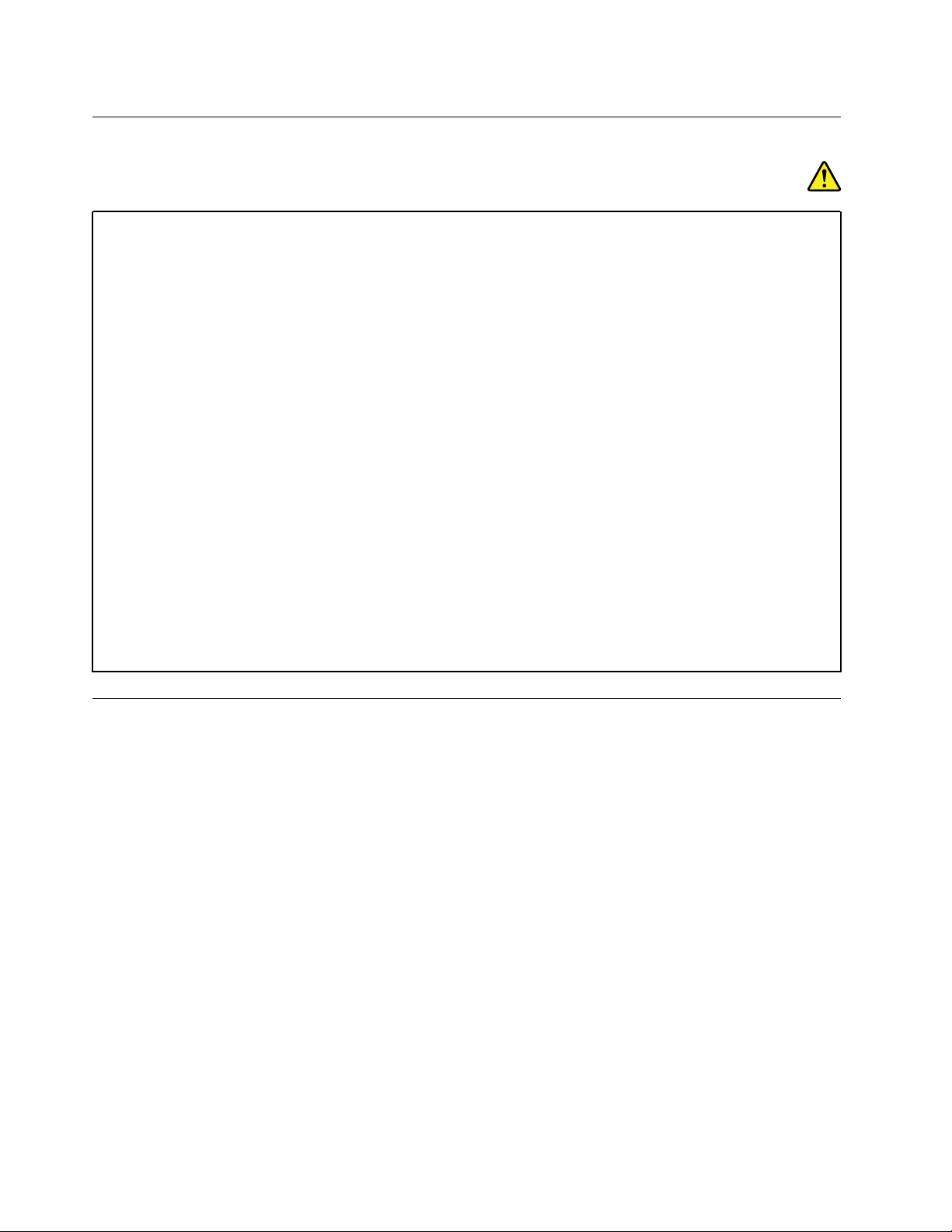
ﺄﺳﻠﺎﻙﺎﻟﻄﺎﻗﺔﻮﻣﺤﻮﻟﺎﺕﺎﻟﻄﺎﻗﺔ
ﺨﻄﺮ
ﺎﺳﺘﺨﺪﻡﺄﺳﻠﺎﻙﺎﻟﻄﺎﻗﺔﻮﻣﺤﻮﻟﺎﺕﺎﻟﻄﺎﻗﺔﺎﻟﻤﺰﻭّﺩﺓﻤﻦﻘﺒﻞﺠﻬﺔﺘﺼﻨﻴﻊﺎﻟﻤﻨﺘﺞﻔﻘﻂ.
2
ﺄﻭﺄﻧﻮﺍﻉﺄﻓﻀﻞ.
ﻴﺠﺐﺄﻥﺘﻜﻮﻥﺄﺳﻠﺎﻙﺎﻟﻄﺎﻗﺔﻤﺘﻮﺍﻓﻘﺔﻤﻊﻤﻌﺎﻳﻴﺮﺎﻟﺴﻠﺎﻣﺔ.ﺒﺎﻟﻨﺴﺒﺔﻠﺄﻟﻤﺎﻧﻴﺎ،ﻴﺠﺐﺄﻥﺘﻜﻮﻥH03VV-Fﺄﻭ3Gﺄﻭ0.75ﻤﻠﻠﻴﻤﺘﺮ
ﺒﺎﻟﻨﺴﺒﺔﺈﻟﻰﺎﻟﺒﻠﺪﺍﻥﺎﻟﺄﺧﺮﻯ،ﻴﻨﺒﻐﻲﺎﺳﺘﺨﺪﺍﻡﺎﻟﺄﻧﻮﺍﻉﺎﻟﻤﻨﺎﺳﺒﺔﻮﻓﻖﺎﻟﺤﺎﺟﺔ.
ﻠﺎﺘﻘﻢﺒﻠﻒﺴﻠﻚﺎﻟﻄﺎﻗﺔﺤﻮﻝﻤﺤﻮﻝﻄﺎﻗﺔﺄﻭﺄﺩﺍﺓﺄﺧﺮﻯﻤﻄﻠﻘًﺎ.ﻘﺪﻴﻨﺘﺞﻌﻦﻠﻒﺎﻟﺴﻠﻚﻀﻐﻄﻪﻌﻠﻰﻨﺤﻮﻘﺪﻴﺴﺒﺐﺎﻫﺘﺮﺍﺋﻪ،ﺄﻭﺎﻧﺜﻨﺎﺋﻪ،ﺄﻭﺘﺠﻌﺪﻩ.ﻮﻗﺪﻴﺸﻜﻞ
ﺬﻟﻚﻤﺨﺎﻃﺮﻌﻠﻰﺎﻟﺴﻠﺎﻣﺔ.
ﻘﻢﺒﺘﻮﺟﻴﻪﻤﺴﺎﺭﺍﺕﻜﺎﺑﻠﺎﺕﺎﻟﻜﻬﺮﺑﺎﺀﺪﺍﺋﻤًﺎﺒﺤﻴﺚﻠﺎﻴﺘﻢﺎﻟﺴﻴﺮﻔﻮﻗﻬﺎﺄﻭﺎﻟﺘﻌﺜﺮﻔﻴﻬﺎﺄﻭﺎﻟﻀﻐﻂﻌﻠﻴﻬﺎﺒﻮﺍﺳﻄﺔﺄﻱﺸﻲء.
ﺎﻋﻤﻞﻌﻠﻰﺤﻤﺎﻳﺔﺄﺳﻠﺎﻙﺎﻟﻄﺎﻗﺔﻮﻣﺤﻮﻟﺎﺕﺎﻟﻄﺎﻗﺔﻤﻦﺎﻟﺴﻮﺍﺋﻞ.ﻌﻠﻰﺴﺒﻴﻞﺎﻟﻤﺜﺎﻝ،ﻠﺎﺘﺘﺮﻙﺴﻠﻚﺎﻟﻄﺎﻗﺔﺄﻭﻤﺤﻮﻝﺎﻟﻄﺎﻗﺔﺒﺎﻟﻘﺮﺏﻤﻦﺎﻟﺄﺣﻮﺍﺽ،ﺄﻭﺄﻧﺎﺑﻴﺐ
ﺎﻟﺒﺎﻧﻴﻮ،ﺄﻭﺎﻟﻤﺮﺍﺣﻴﺾ،ﺄﻭﻌﻠﻰﺎﻟﺄﺭﺿﻴﺎﺕﺎﻟﺘﻲﻴﺘﻢﺘﻨﻈﻴﻔﻬﺎﺒﺴﻮﺍﺋﻞﺎﻟﺘﻨﻈﻴﻒ.ﺤﻴﺚﻘﺪﺘﺴﺒﺐﺎﻟﺴﻮﺍﺋﻞﺤﺪﻭﺙﻘﺼﺮﻔﻲﺎﻟﺪﺍﺋﺮﺓﺎﻟﻜﻬﺮﺑﺎﺋﻴﺔ،ﻠﺎﺴﻴﻤﺎﻔﻲ
ﺤﺎﻟﺔﺘﻌﺮﺽﺴﻠﻚﺎﻟﻄﺎﻗﺔﺄﻭﻤﺤﻮﻝﺎﻟﻄﺎﻗﺔﻠﻠﻀﻐﻂﻨﺘﻴﺠﺔﺴﻮﺀﺎﻟﺎﺳﺘﻌﻤﺎﻝ.ﺒﺈﻣﻜﺎﻥﺎﻟﺴﻮﺍﺋﻞﺄﻳﻀًﺎﺈﺣﺪﺍﺙﺘﺂﻛﻞﺘﺪﺭﻳﺠﻲﻠﺄﻃﺮﺍﻑﺴﻠﻚﺎﻟﻄﺎﻗﺔﻮ/ﺄﻭﺄﻃﺮﺍﻑ
ﺎﻟﻤﻮﺻﻠﺎﺕﺎﻟﻤﻮﺟﻮﺩﺓﺒﻤﺤﻮﻝﺎﻟﻄﺎﻗﺔ،ﻤﻤﺎﻘﺪﻴﺘﺴﺒﺐﻔﻲﻨﻬﺎﻳﺔﺎﻟﺄﻣﺮﻔﻲﺰﻳﺎﺩﺓﺎﻟﺴﺨﻮﻧﺔ.
ﺘﺄﻛﺪﻤﻦﺘﻮﺻﻴﻞﺠﻤﻴﻊﻤﻮﺻﻠﺎﺕﺄﺳﻠﺎﻙﺎﻟﻄﺎﻗﺔﺒﺈﺣﻜﺎﻡﻮﺑﺸﻜﻞﺘﺎﻡﺒﺎﻟﻤﻘﺎﺑﺲ.
ﻠﺎﺘﺴﺘﺨﺪﻡﺄﻱﻤﺤﻮّﻝﻄﺎﻗﺔﺒﻪﺘﺂﻛﻞﻌﻨﺪﺪﺑﺎﺑﻴﺲﺘﻮﺻﻴﻞﺪﺧﻞﺎﻟﺘﻴﺎﺭﺎﻟﻤﺘﺮﺩﺩﺄﻭﺘﻈﻬﺮﻌﻠﻴﻪﻌﻠﺎﻣﺎﺕﺰﻳﺎﺩﺓﺪﺭﺟﺔﺎﻟﺤﺮﺍﺭﺓ)ﻤﺜﻞﺘﻐﻴﺮﺸﻜﻞﺎﻟﺒﻠﺎﺳﺘﻴﻚ(ﻌﻨﺪ
ﺪﺑﺎﺑﻴﺲﺘﻮﺻﻴﻞﺪﺧﻞﺎﻟﺘﻴﺎﺭﺎﻟﻤﺘﺮﺩﺩﺄﻭﻔﻲﺄﻱﻤﻜﺎﻥﻌﻠﻰﻤﺤﻮّﻝﺎﻟﻄﺎﻗﺔ.
ﻠﺎﺘﺴﺘﺨﺪﻡﺄﻱﺄﺳﻠﺎﻙﻄﺎﻗﺔﺘﻈﻬﺮﺒﻬﺎﻌﻠﺎﻣﺎﺕﺎﻟﺘﺂﻛﻞﺄﻭﺰﻳﺎﺩﺓﺎﻟﺴﺨﻮﻧﺔﻌﻠﻰﺎﻟﻤﻮﺻﻠﺎﺕﺎﻟﻜﻬﺮﺑﺎﺋﻴﺔﻌﻠﻰﺄﻱﻤﻦﺄﻃﺮﺍﻓﻬﺎﺄﻭﺤﻴﺚﻴﻈﻬﺮﺴﻠﻚﺎﻟﻄﺎﻗﺔﻮﻛﺄﻧﻪ
ﺘﻌﺮّﺽﻠﻠﺘﻠﻒﻌﻠﻰﺄﻱﻨﺤﻮ.
ﻠﻠﺤﻴﻠﻮﻟﺔﺪﻭﻥﺰﻳﺎﺩﺓﺎﻟﺴﺨﻮﻧﺔﺎﻟﻤﺤﺘﻤﻠﺔ،ﻠﺎﺘﻘﻢﺒﺘﻐﻄﻴﺔﻤﺤﻮﻝﺎﻟﻄﺎﻗﺔﺒﺄﻗﻤﺸﺔﺄﻭﺄﻱﺄﺩﻭﺍﺕﺄﺧﺮﻯﻌﻨﺪﺘﻮﺻﻴﻞﻤﺤﻮﻝﺎﻟﻄﺎﻗﺔﺒﻤﺄﺧﺬﻜﻬﺮﺑﺎﺋﻲ.
ﺄﺳﻠﺎﻙﺎﻟﺈﻃﺎﻟﺔﻮﺍﻟﺄﺟﻬﺰﺓﺬﺍﺕﺎﻟﺼﻠﺔ
ﺘﺄﻛﺪﻤﻦﺄﻥﺄﺳﻠﺎﻙﺎﻟﺈﻃﺎﻟﺔﻮﺃﺟﻬﺰﺓﺎﻟﺤﻤﺎﻳﺔﻤﻦﺎﻟﺎﺭﺗﻔﺎﻉﺎﻟﻤﻔﺎﺟﺊﻔﻲﺎﻟﺘﻴﺎﺭﺎﻟﻜﻬﺮﺑﺎﺋﻲﻮﻣﻮﺍﺭﺩﺎﻟﻄﺎﻗﺔﻐﻴﺮﺎﻟﻘﺎﺑﻠﺔﻠﻠﺎﻧﻘﻄﺎﻉﻮﻣﻘﺎﺑﺲﺎﻟﻄﺎﻗﺔﺎﻟﺘﻲﺘﺴﺘﺨﺪﻣﻬﺎﺤﺎﺻﻠﺔ
ﻌﻠﻰﺘﺼﻨﻴﻒﻴﻔﻲﺒﺎﻟﻤﺘﻄﻠﺒﺎﺕﺎﻟﻜﻬﺮﺑﺎﺋﻴﺔﺎﻟﺨﺎﺻﺔﺒﺎﻟﻤﻨﺘﺞ.ﻠﺎﺘﻘﻢﺒﺰﻳﺎﺩﺓﺘﺤﻤﻴﻞﻬﺬﻩﺎﻟﺄﺟﻬﺰﺓﻤﻄﻠﻘًﺎ.ﻔﻲﺤﺎﻟﺔﺎﺳﺘﺨﺪﺍﻡﺸﺮﺍﺋﺢﺎﻟﻄﺎﻗﺔ،ﻴﺠﺐﺄﻟﺎﻴﺘﻌﺪﻯﺎﻟﺤﻤﻞﺘﻘﺪﻳﺮ
ﺪﺧﻞﺸﺮﻳﺤﺔﺎﻟﻄﺎﻗﺔ.ﺎﺳﺘﺸﺮﻔﻨﻴًﺎﻜﻬﺮﺑﺎﺋﻴًﺎﻠﻠﺤﺼﻮﻝﻌﻠﻰﻤﺰﻳﺪﻤﻦﺎﻟﻤﻌﻠﻮﻣﺎﺕﺈﺫﺍﻜﺎﻧﺖﻠﺪﻳﻚﺄﺳﺌﻠﺔﻌﻦﺄﺣﻤﺎﻝﺎﻟﻄﺎﻗﺔﻮﻣﺘﻄﻠﺒﺎﺕﺎﻟﻄﺎﻗﺔﻮﺗﻘﺪﻳﺮﺍﺕﺎﻟﺪﺧﻞ.
viﻭ
ﺩﻟﻴﻞﻣﺴﺘﺨﺪﻡThinkPad 13 2nd Gen
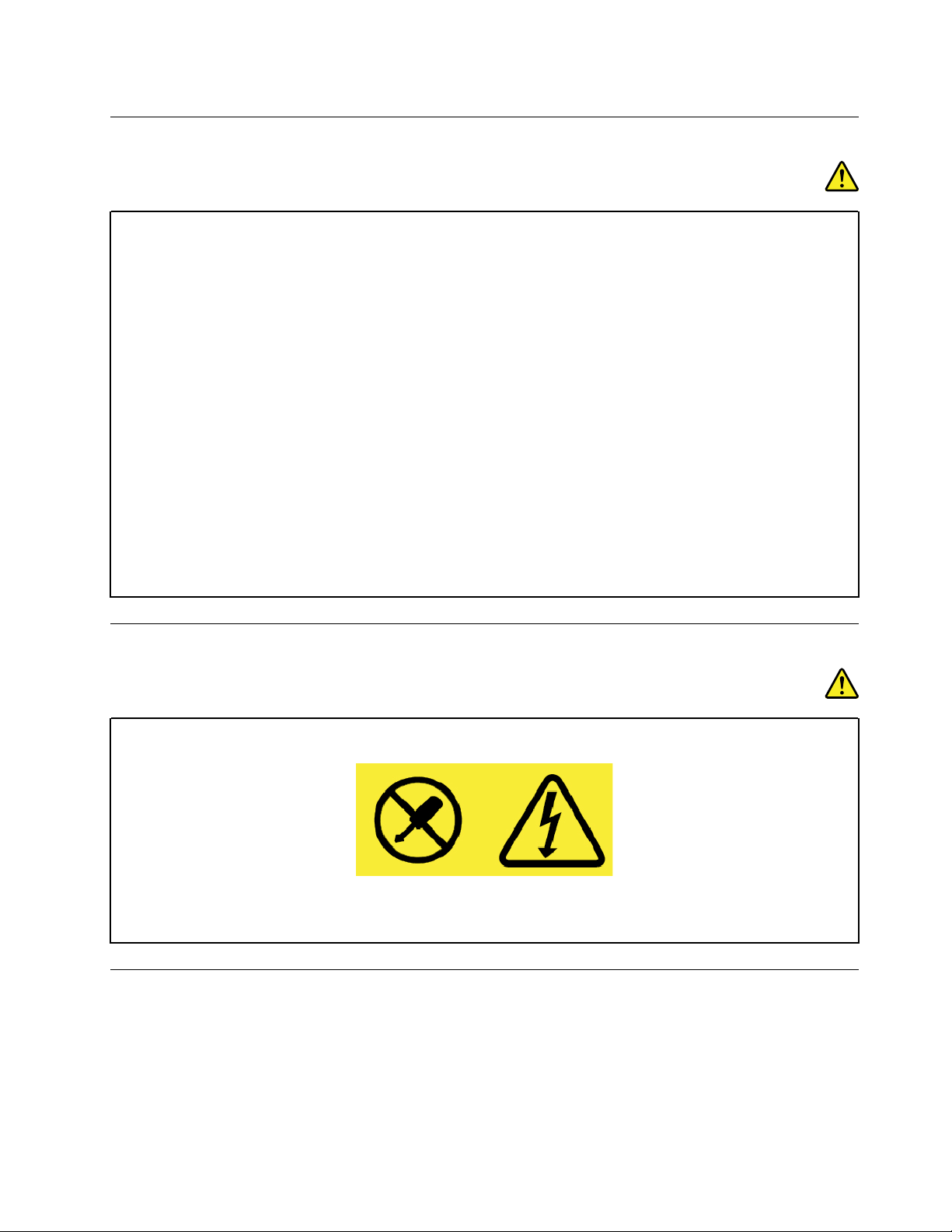
ﺎﻟﻤﺂﺧﺬﻮﺍﻟﻤﻘﺎﺑﺲ
ﺨﻄﺮ
ﻔﻲﺤﺎﻟﺔﻈﻬﻮﺭﺘﻠﻒﺄﻭﺘﺂﻛﻞﺒﺎﻟﻤﻘﺒﺲ)ﻤﻘﺒﺲﺎﻟﻄﺎﻗﺔ(ﺎﻟﻤﺮﺍﺩﺎﺳﺘﺨﺪﺍﻣﻪﻤﻊﺠﻬﺎﺯﺎﻟﻜﻤﺒﻴﻮﺗﺮﺎﻟﺨﺎﺹﺒﻚ،ﻠﺎﺘﻘﻢﺒﺎﺳﺘﺨﺪﺍﻡﺎﻟﻤﻘﺒﺲﻠﺤﻴﻦﺎﺳﺘﺒﺪﺍﻟﻪﺒﻮﺍﺳﻄﺔ
ﺄﺣﺪﺎﻟﻔﻨﻴﻴﻦﺎﻟﻤﺆﻫﻠﻴﻦ.
ﻠﺎﺘﻘﻢﺒﺜﻨﻲﺎﻟﻤﺄﺧﺬﺄﻭﺘﻌﺪﻳﻠﻪ.ﻔﻲﺤﺎﻟﺔﺘﻠﻒﺎﻟﻤﺄﺧﺬ،ﺎﺗﺼﻞﺒﺠﻬﺔﺎﻟﺘﺼﻨﻴﻊﻠﻠﺤﺼﻮﻝﻌﻠﻰﺒﺪﻳﻞﻠﻪ.
ﻠﺎﺘُﺸﺮﻙﺎﻟﺄﺟﻬﺰﺓﺎﻟﻤﻨﺰﻟﻴﺔﺄﻭﺎﻟﺘﺠﺎﺭﻳﺔﺎﻟﺄﺧﺮﻯﺎﻟﺘﻲﺘﺴﺘﻬﻠﻚﻜﻤﻴﺎﺕﻜﺒﻴﺮﺓﻤﻦﺎﻟﻄﺎﻗﺔﺎﻟﻜﻬﺮﺑﺎﺋﻴﺔﻔﻲﺎﻟﻤﺄﺧﺬﺎﻟﻜﻬﺮﺑﺎﺋﻲ؛ﻮﺇﻟﺎ،ﻔﻘﺪﻴﺆﺩﻱﺎﺧﺘﻠﺎﻝﺎﻟﺠﻬﺪ
ﺎﻟﻜﻬﺮﺑﺎﺋﻲﺈﻟﻰﺘﻠﻒﺎﻟﻜﻤﺒﻴﻮﺗﺮ،ﺄﻭﺎﻟﺒﻴﺎﻧﺎﺕ،ﺄﻭﺎﻟﺄﺟﻬﺰﺓﺎﻟﻤﺘﺼﻠﺔ.
ﺒﻌﺾﺎﻟﻤﻨﺘﺠﺎﺕﻤﺰﻭﺩﺓﺒﻤﺄﺧﺬﺬﻱﺜﻠﺎﺛﺔﺘﺸﻌﺒﺎﺕ.ﻮﻳﻠﺎﺋﻢﻬﺬﺍﺎﻟﻤﺄﺧﺬﺎﻟﻤﺂﺧﺬﺎﻟﻜﻬﺮﺑﺎﺋﻴﺔﺎﻟﻤﺆﺭﺿﺔﻔﻘﻂ.ﺘﺘﻌﻠﻖﻬﺬﻩﺎﻟﻤﻴﺰﺓﺒﺎﻟﺴﻠﺎﻣﺔ.ﻠﺎﺘﻔﺴﺪﺎﻟﻤﻴﺰﺓﺎﻟﻤﺘﻌﻠﻘﺔ
ﺒﺎﻟﺴﻠﺎﻣﺔﻬﺬﻩﻤﻦﺨﻠﺎﻝﻤﺤﺎﻭﻟﺔﺈﺩﺧﺎﻝﺎﻟﻤﺄﺧﺬﻔﻲﻤﻘﺒﺲﻐﻴﺮﻤﺆﺭﺽ.ﺈﺫﺍﻠﻢﺘﺴﺘﻄﻊﺈﺩﺧﺎﻝﺎﻟﻤﺄﺧﺬﻔﻲﺎﻟﻤﻘﺒﺲ،ﺎﺗﺼﻞﺒﻔﻨﻲﻜﻬﺮﺑﺎﺋﻲﻠﻠﺤﺼﻮﻝﻌﻠﻰﻤﺤﻮﻝ
ﻤﻘﺒﺲﻤﻌﺘﻤﺪﺄﻭﻠﺎﺳﺘﺒﺪﺍﻝﺎﻟﻤﻘﺒﺲﺒﻤﻘﺒﺲﺂﺧﺮﻴﻮﻓﺮﻤﻴﺰﺓﺎﻟﺴﻠﺎﻣﺔﻬﺬﻩ.ﻠﺎﺘﻘﻢﻤﻄﻠﻘًﺎﺒﺰﻳﺎﺩﺓﺘﺤﻤﻴﻞﺎﻟﻤﺄﺧﺬﺎﻟﻜﻬﺮﺑﺎﺋﻲ.ﻴﺠﺐﺄﻟﺎﻴﺘﻌﺪﻯﺎﻟﺤﻤﻞﺎﻟﻌﺎﻡﻠﻠﻨﻈﺎﻡ
80ﺒﺎﻟﻤﺎﺋﺔﻤﻦﺘﻘﺪﻳﺮﺎﻟﺪﺍﺋﺮﺓﺎﻟﻔﺮﻋﻴﺔ.ﺎﺳﺘﺸﺮﻔﻨﻴًﺎﻜﻬﺮﺑﺎﺋﻴًﺎﻠﻠﺤﺼﻮﻝﻌﻠﻰﻤﺰﻳﺪﻤﻦﺎﻟﻤﻌﻠﻮﻣﺎﺕﺈﺫﺍﻜﺎﻧﺖﻠﺪﻳﻚﺄﺳﺌﻠﺔﺒﺸﺄﻥﺄﺣﻤﺎﻝﺎﻟﻄﺎﻗﺔﻮﺗﻘﺪﻳﺮﺍﺕﺎﻟﺪﺍﺋﺮﺓ
ﺎﻟﻔﺮﻋﻴﺔ.
ﺘﺄﻛﺪﻤﻦﺄﻥﻤﻘﺒﺲﺎﻟﻄﺎﻗﺔﺎﻟﺬﻱﺘﺴﺘﺨﺪﻣﻪﻤﻮﺻﻞﺒﻄﺮﻳﻘﺔﺴﻠﻴﻤﺔ،ﻮﻳﻤﻜﻦﺎﻟﻮﺻﻮﻝﺈﻟﻴﻪﺒﺴﻬﻮﻟﺔ،ﺒﺎﻟﺈﺿﺎﻓﺔﺈﻟﻰﻮﺟﻮﺩﻩﺒﺎﻟﻘﺮﺏﻤﻦﺎﻟﺠﻬﺎﺯ.ﻠﺎﺘﻘﻢﺒﻤﺪ
ﺄﺳﻠﺎﻙﺎﻟﻄﺎﻗﺔﺒﻜﺎﻣﻠﻬﺎﻌﻠﻰﻨﺤﻮﻴﺆﺩﻱﺈﻟﻰﺎﻟﻀﻐﻂﻌﻠﻰﺎﻟﺄﺳﻠﺎﻙ.
ﺘﺄﻛﺪﻤﻦﺄﻥﻤﻘﺒﺲﺎﻟﻄﺎﻗﺔﻴﻮﻓﺮﺎﻟﺠﻬﺪﺎﻟﻜﻬﺮﺑﺎﺋﻲﻮﺍﻟﺘﻴﺎﺭﺎﻟﻤﻨﺎﺳﺐﻠﻠﻤﻨﺘﺞﺎﻟﺬﻱﺘﻘﻮﻡﺒﺘﺮﻛﻴﺒﻪ.
ﻘﻢﺒﺘﻮﺻﻴﻞﺎﻟﺠﻬﺎﺯﻮﻓﺼﻠﻪﻌﻦﺎﻟﻤﺄﺧﺬﺎﻟﻜﻬﺮﺑﺎﺋﻲﺒﺤﺮﺹ.
ﺒﻴﺎﻥﻤﻮﺭﺩﺎﻟﻄﺎﻗﺔ
ﺨﻄﺮ
ﻠﺎﺘﻨﺰﻉﺎﻟﻐﻄﺎﺀﻤﻄﻠﻘًﺎﻌﻦﻮﺣﺪﺓﺈﻣﺪﺍﺩﺎﻟﻄﺎﻗﺔﺄﻭﺄﻱﻘﻄﻌﺔﺘﻢﻮﺿﻊﺎﻟﻌﻠﺎﻣﺔﺎﻟﺘﺎﻟﻴﺔﻌﻠﻴﻬﺎ.
ﺘﻮﺟﺪﻤﺴﺘﻮﻳﺎﺕﻀﺎﺭﺓﻤﻦﺎﻟﺠﻬﺪ،ﻮﺍﻟﺘﻴﺎﺭ،ﻮﺍﻟﻄﺎﻗﺔﺪﺍﺧﻞﺄﻱﻤﻜﻮﻥﻴﺤﻤﻞﻬﺬﺍﺎﻟﻤﻠﺼﻖ.ﻠﺎﺘﻮﺟﺪﻘﻄﻊﻘﺎﺑﻠﺔﻠﻠﺼﻴﺎﻧﺔﺪﺍﺧﻞﻬﺬﻩﺎﻟﻤﻜﻮﻧﺎﺕ.ﻔﻲﺤﺎﻟﺔﺎﻟﺎﺷﺘﺒﺎﻩ
ﻔﻲﻮﺟﻮﺩﻤﺸﻜﻠﺔﺒﺈﺣﺪﻯﻬﺬﻩﺎﻟﻘﻄﻊ،ﺎﺗﺼﻞﺒﻔﻨﻲﺎﻟﺨﺪﻣﺔ.
ﺎﻟﺄﺟﻬﺰﺓﺎﻟﺨﺎﺭﺟﻴﺔ
ً
ﺘﺤﺬﻳﺮ:
ﻠﺎﺘﻘﻢﺒﺘﻮﺻﻴﻞﺄﻭﻔﺼﻞﺄﻱﻜﺎﺑﻠﺎﺕﻠﺄﺟﻬﺰﺓﺨﺎﺭﺟﻴﺔﺄﺧﺮﻯﺒﺨﻠﺎﻑﻜﺎﺑﻠﺎﺕﺎﻟﻨﺎﻗﻞﺎﻟﺘﺴﻠﺴﻠﻲﺎﻟﻌﺎﻟﻤﻲ)USB(ﻮﻛﺎﺑﻠﺎﺕ1394ﻌﻨﺪﻣﺎﻴﻜﻮﻥﺎﻟﻜﻤﺒﻴﻮﺗﺮﻤﺘﺼﻠﺎ
ﺒﺎﻟﻄﺎﻗﺔ؛ﻮﺇﻟﺎﻔﻘﺪﻴﺘﺴﺒﺐﺬﻟﻚﻔﻲﺈﺗﻠﺎﻑﺎﻟﻜﻤﺒﻴﻮﺗﺮ.ﻠﺘﻔﺎﺩﻱﺎﻟﺘﻠﻒﺎﻟﻤﺤﺘﻤﻞﻠﻠﺄﺟﻬﺰﺓﺎﻟﻤﺘﺼﻠﺔ،ﺎﻧﺘﻈﺮﺨﻤﺲﺜﻮﺍﻥﻌﻠﻰﺎﻟﺄﻗﻞﺒﻌﺪﺈﻳﻘﺎﻑﺘﺸﻐﻴﻞﺎﻟﻜﻤﺒﻴﻮﺗﺮﻠﻔﺼﻞ
ﺎﻟﺄﺟﻬﺰﺓﺎﻟﺨﺎﺭﺟﻴﺔ.
© Copyright Lenovo 2016, 2017vii
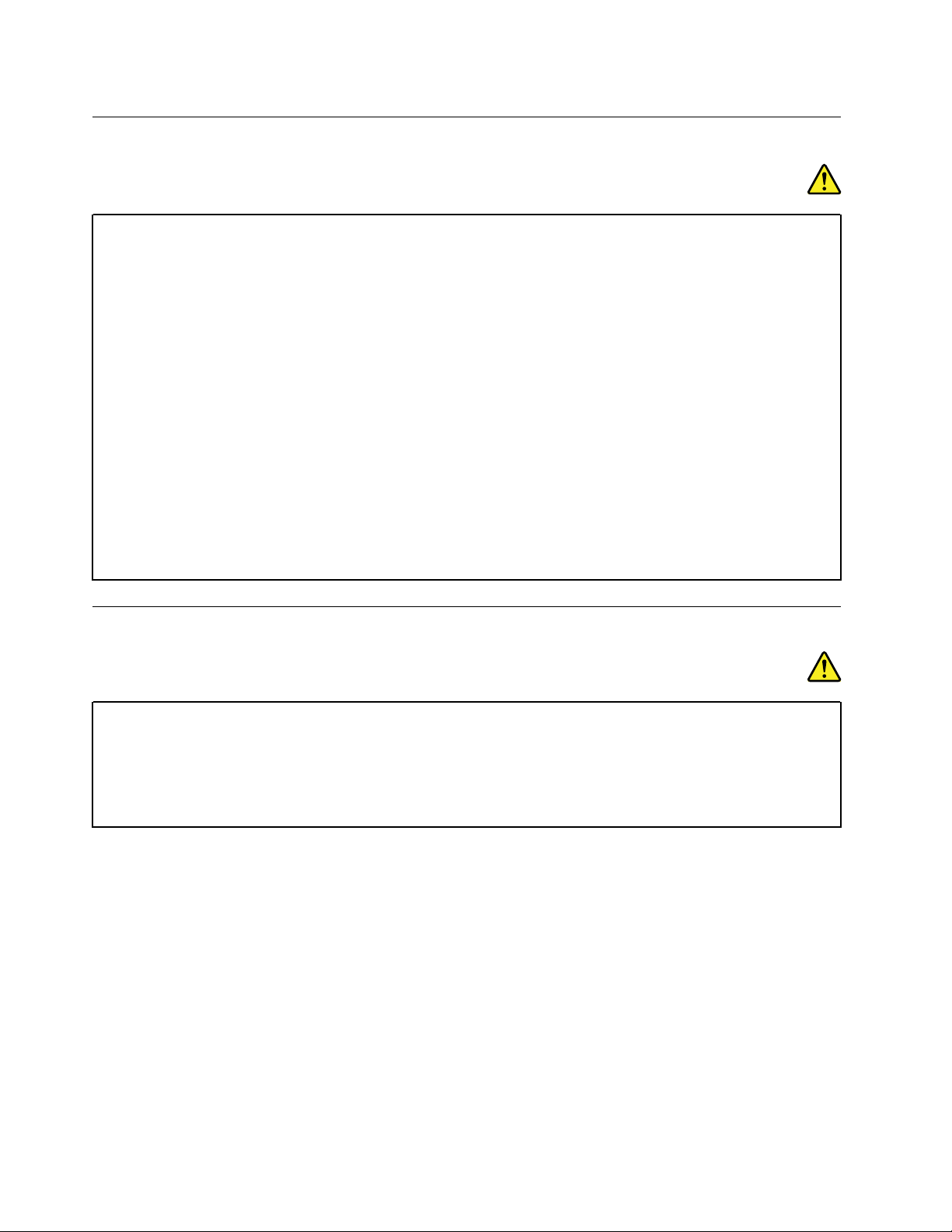
ﺈﺷﻌﺎﺭﺎﻟﺒﻄﺎﺭﻳﺔﺎﻟﻌﺎﻡ
ﺨﻄﺮ
ﺘﻢﺎﺧﺘﺒﺎﺭﺎﻟﺒﻄﺎﺭﻳﺎﺕﺎﻟﻤﺰﻭّﺩﺓﻤﻦﻘﺒﻞﺸﺮﻛﺔLenovoﻠﻠﺎﺳﺘﺨﺪﺍﻡﻤﻊﺎﻟﻤﻨﺘﺞﺎﻟﺨﺎﺹﺒﻬﺎﻠﻠﺘﺄﻛﺪﻤﻦﺘﻮﺍﻓﻘﻬﺎﻮﻳﻨﺒﻐﻲﺎﺳﺘﺒﺪﺍﻟﻬﺎﺒﺎﻟﻘﻄﻊﺎﻟﻤﻌﺘﻤﺪﺓﻔﻘﻂ.ﻠﺎ
ﻴﻐﻄﻲﺎﻟﻀﻤﺎﻥﺄﻱﺒﻄﺎﺭﻳﺔﺒﺨﻠﺎﻑﺘﻠﻚﺎﻟﻤﺤﺪﺩﺓﻤﻦﻘﺒﻞﺸﺮﻛﺔLenovo،ﻜﻤﺎﻠﺎﻴﻐﻄﻲﺄﻱﺒﻄﺎﺭﻳﺔﺘﻢﺘﻔﻜﻴﻜﻬﺎﺄﻭﺘﻌﺪﻳﻠﻬﺎ.
ﻘﺪﻴﺘﺴﺒﺐﺴﻮﺀﺎﺳﺘﻌﻤﺎﻝﺎﻟﺒﻄﺎﺭﻳﺔﺄﻭﺎﻟﺘﻌﺎﻣﻞﻤﻌﻬﺎﺒﺼﻮﺭﺓﺨﺎﻃﺌﺔﻔﻲﺎﺭﺗﻔﺎﻉﺪﺭﺟﺔﺤﺮﺍﺭﺗﻬﺎﺄﻭﺘﺴﺮﺏﺎﻟﺴﻮﺍﺋﻞﻤﻨﻬﺎﺄﻭﺤﺪﻭﺙﺎﻧﻔﺠﺎﺭ.ﻠﺘﻔﺎﺩﻯﺎﻟﺈﺻﺎﺑﺔ
ﺎﻟﻤﺤﺘﻤﻠﺔ،ﻘﻢﺒﻤﺎﻴﻠﻲ:
•ﻠﺎﺘﻌﻤﻞﻌﻠﻰﻔﺘﺢﺄﻱﺒﻄﺎﺭﻳﺔﺄﻭﻔﻜﻬﺎﺄﻭﺼﻴﺎﻧﺘﻬﺎ.
•ﻠﺎﺘﻌﻤﻞﻌﻠﻰﺘﺤﻄﻴﻢﺎﻟﺒﻄﺎﺭﻳﺔﺄﻭﺜﻘﺒﻬﺎ.
•ﻠﺎﺘﻘﺼﺮﺎﻟﺪﺍﺋﺮﺓﺎﻟﻜﻬﺮﺑﺎﺋﻴﺔﻠﻠﺒﻄﺎﺭﻳﺔﺄﻭﺘﻌﺮّﺿﻬﺎﻠﻠﻤﺎﺀﺄﻭﺴﻮﺍﺋﻞﺄﺧﺮﻯ.
•ﺎﺣﺘﻔﻆﺒﺎﻟﺒﻄﺎﺭﻳﺔﺒﻌﻴﺪًﺍﻌﻦﻤﺘﻨﺎﻭﻝﺎﻟﺄﻃﻔﺎﻝ.
•ﺎﻋﻤﻞﻌﻠﻰﺈﺑﻌﺎﺩﺎﻟﺒﻄﺎﺭﻳﺔﻌﻦﺎﻟﻨﺎﺭ.
ﺘﻮﻗﻒﻌﻦﺎﺳﺘﺨﺪﺍﻡﺎﻟﺒﻄﺎﺭﻳﺔﺈﺫﺍﺘﻌﺮﺿﺖﻠﻠﺘﻠﻒ،ﺄﻭﺈﺫﺍﻠﺎﺣﻈﺖﺘﺴﺮﺏﺄﻱﺴﻮﺍﺋﻞﻤﻨﻬﺎﺄﻭﺘﺮﺍﻛﻢﻤﻮﺍﺩﻐﺮﻳﺒﺔﻌﻠﻰﻤﻮﺻﻠﺎﺗﻬﺎ.
ﻴﺠﺐﺘﺨﺰﻳﻦﺎﻟﺒﻄﺎﺭﻳﺎﺕﺎﻟﻘﺎﺑﻠﺔﻠﺈﻋﺎﺩﺓﺎﻟﺸﺤﻦﺄﻭﺎﻟﻤﻨﺘﺠﺎﺕﺎﻟﺘﻲﺘﺤﺘﻮﻱﻌﻠﻰﺒﻄﺎﺭﻳﺎﺕﻘﺎﺑﻠﺔﻠﺈﻋﺎﺩﺓﺎﻟﺸﺤﻦﻔﻲﺪﺭﺟﺔﺤﺮﺍﺭﺓﺎﻟﻐﺮﻓﺔ،ﻤﻊﺸﺤﻨﻬﺎﺒﻨﺴﺒﺔ
ﺘﺘﺮﺍﻭﺡﻤﻦ30%ﺈﻟﻰ50%ﺘﻘﺮﻳﺒًﺎﻤﻦﺴﻌﺘﻬﺎ.ﻨﺤﻦﻨﻮﺻﻲﺒﺸﺤﻦﺎﻟﺒﻄﺎﺭﻳﺎﺕﺒﻮﺍﻗﻊﻤﺮﺓﻔﻲﺎﻟﻌﺎﻡﻠﻤﻨﻊﺎﻟﺘﻔﺮﻳﻎﺎﻟﺰﺍﺋﺪ.
ﻠﺎﺘﻠﻖِﺎﻟﺒﻄﺎﺭﻳﺔﻔﻲﺎﻟﻘﻤﺎﻣﺔﺎﻟﺘﻲﻴﺘﻢﺎﻟﺘﺨﻠﺺﻤﻨﻬﺎﻔﻲﺎﻟﻤﻜﺒﺎﺕ.ﻌﻨﺪﺎﻟﺘﺨﻠﺺﻤﻦﺎﻟﺒﻄﺎﺭﻳﺔ،ﺎﻟﺘﺰﻡﺒﺎﻟﻘﻮﺍﻧﻴﻦﺎﻟﻤﺤﻠﻴﺔﺄﻭﺎﻟﻠﻮﺍﺋﺢﺎﻟﺘﻨﻈﻴﻤﻴﺔ.
ﺈﺷﻌﺎﺭﻠﻠﺒﻄﺎﺭﻳﺔﺎﻟﻤﻀﻤﻨﺔﺎﻟﻘﺎﺑﻠﺔﻠﺈﻋﺎﺩﺓﺎﻟﺸﺤﻦ
ﺨﻄﺮ
ﻠﺎﺘﺤﺎﻭﻝﺈﺧﺮﺍﺝﺎﻟﺒﻄﺎﺭﻳﺔﺎﻟﻤﻀﻤّﻨﺔﺎﻟﻘﺎﺑﻠﺔﻠﺈﻋﺎﺩﺓﺎﻟﺸﺤﻦﺄﻭﺎﺳﺘﺒﺪﺍﻟﻬﺎ.ﻴﺠﺐﺄﻥﻴﺘﻢﺎﺳﺘﺒﺪﺍﻝﺎﻟﺒﻄﺎﺭﻳﺔﻔﻲﻤﻨﺸﺄﺓﺼﻴﺎﻧﺔﻤﻌﺘﻤﺪﺓﺄﻭﻔﻨﻲﻤﻌﺘﻤﺪﻤﻦ
Lenovo.
ﻠﺎﺘﻘﻢﺒﺈﻋﺎﺩﺓﺸﺤﻦﺎﻟﺒﻄﺎﺭﻳﺔﺈﻟﺎﻔﻲﻀﻮﺀﺎﻟﺎﻟﺘﺰﺍﻡﺎﻟﺘﺎﻡﺒﺎﻟﺈﺭﺷﺎﺩﺍﺕﺎﻟﻤﻀﻤّﻨﺔﻔﻲﻮﺛﺎﺋﻖﺎﻟﻤﻨﺘﺞ.
ﺘﻘﻮﻡﻤﻨﺸﺂﺕﺎﻟﺼﻴﺎﻧﺔﺎﻟﻤﻌﺘﻤﺪﺓﺄﻭﺎﻟﻔﻨﻴﻮﻥﺎﻟﻤﻌﺘﻤﺪﻭﻥﻤﻦLenovoﺒﺈﻋﺎﺩﺓﺘﺪﻭﻳﺮﺒﻄﺎﺭﻳﺎﺕLenovoﻮﻓﻘًﺎﻠﻠﻘﻮﺍﻧﻴﻦﻮﺍﻟﻠﻮﺍﺋﺢﺎﻟﺘﻨﻈﻴﻤﻴﺔﺎﻟﻤﺤﻠﻴﺔ.
viiiﻭ
ﺩﻟﻴﻞﻣﺴﺘﺨﺪﻡThinkPad 13 2nd Gen
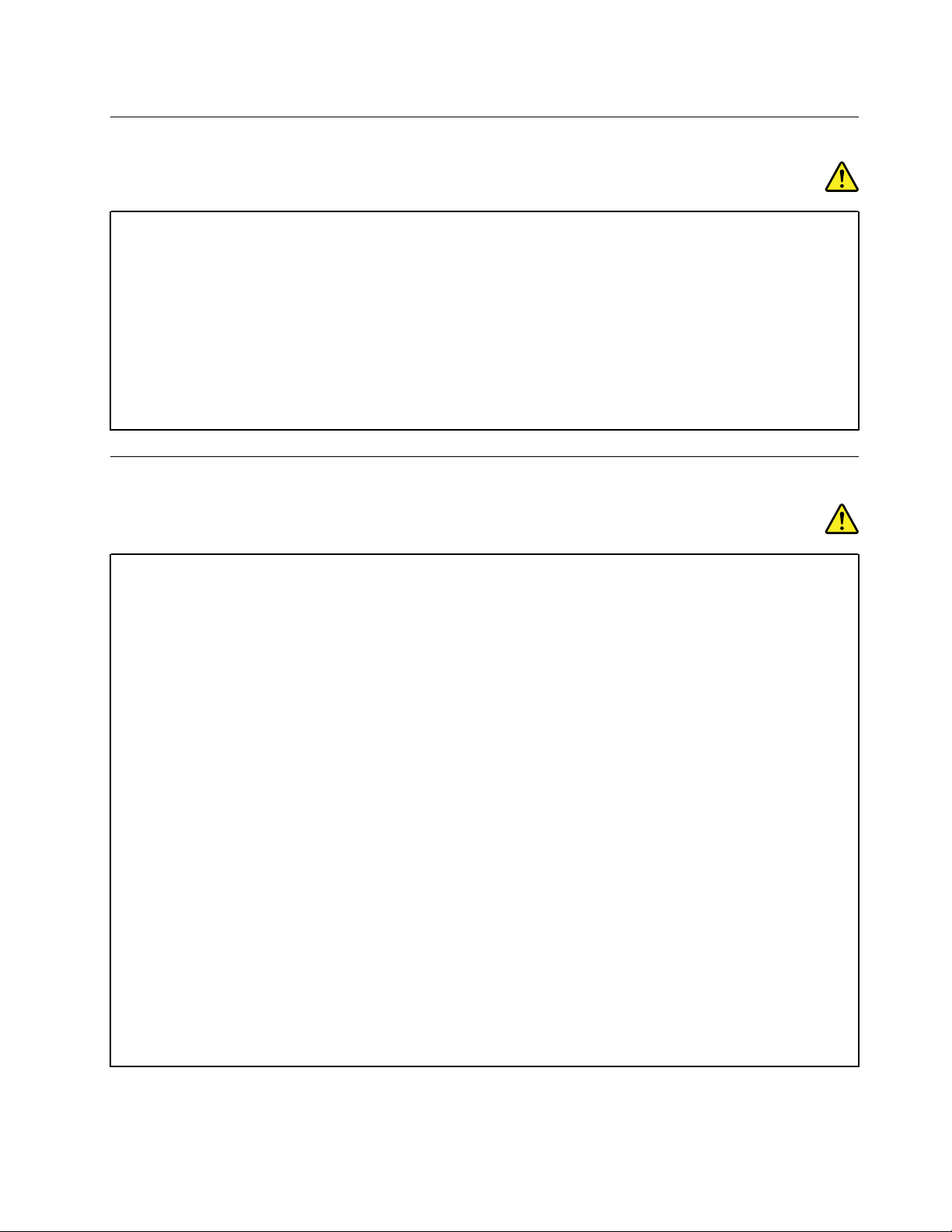
ﺈﺷﻌﺎﺭﺨﺎﺹﺒﺎﻟﺒﻄﺎﺭﻳﺔﺎﻟﺨﻠﻮﻳﺔﺎﻟﺪﺍﺋﺮﻳﺔﻐﻴﺮﺎﻟﻘﺎﺑﻠﺔﻠﺈﻋﺎﺩﺓﺎﻟﺸﺤﻦ
ﺨﻄﺮ
ﻔﻲﺤﺎﻟﺔﺎﺳﺘﺒﺪﺍﻝﺎﻟﺒﻄﺎﺭﻳﺔﺎﻟﺨﻠﻮﻳﺔﺎﻟﺪﺍﺋﺮﻳﺔﺒﺸﻜﻞﻐﻴﺮﺼﺤﻴﺢ،ﻔﻘﺪﻴﺤﺪﺙﺎﻧﻔﺠﺎﺭ.ﺘﺤﺘﻮﻱﺎﻟﺒﻄﺎﺭﻳﺔﻌﻠﻰﻜﻤﻴﺔﺼﻐﻴﺮﺓﻤﻦﻤﺎﺩﺓﻀﺎﺭﺓ.
ﻠﺎﺘﺪﻋﻬﺎﺘﺘﻌﺮّﺽﻠﺴﺨﻮﻧﺔﺘﺘﺠﺎﻭﺯ100°ﻤﺌﻮﻳﺔ)212°ﻔﻬﺮﻧﻬﺎﻳﺖ(.
ﺘﻨﻄﺒﻖﺎﻟﻌﺒﺎﺭﺓﺎﻟﺘﺎﻟﻴﺔﻌﻠﻰﺎﻟﻤﺴﺘﺨﺪﻣﻴﻦﺎﻟﻤﻮﺟﻮﺩﻳﻦﻔﻲﻮﻟﺎﻳﺔﻜﺎﻟﻴﻔﻮﺭﻧﻴﺎ،ﺎﻟﻮﻟﺎﻳﺎﺕﺎﻟﻤﺘﺤﺪﺓﺎﻟﺄﻣﺮﻳﻜﻴﺔ
ﻤﻌﻠﻮﻣﺎﺕﻌﻦﻤﻌﻴﺎﺭﻜﺎﻟﻴﻔﻮﺭﻧﻴﺎﻠﻤﺎﺩﺓﺎﻟﺒﻴﺮﻛﻠﻮﺭﺍﺕ:
ﺎﻟﻤﻨﺘﺠﺎﺕﺎﻟﺘﻲﺘﺤﺘﻮﻱﻌﻠﻰﺒﻄﺎﺭﻳﺎﺕﺎﻟﻠﻴﺜﻴﻮﻡﺎﻟﺨﻠﻮﻳﺔﺎﻟﺪﺍﺋﺮﻳﺔﺎﻟﺘﻲﻴﺪﺧﻞﻔﻲﺘﺮﻛﻴﺒﻬﺎﺜﺎﻧﻲﺄﻛﺴﻴﺪﺎﻟﻤﻨﺠﻨﻴﺰﻘﺪﺘﺤﺘﻮﻱﻌﻠﻰﻤﺎﺩﺓﺎﻟﺒﺮﻛﻠﻮﺭﺍﺕ.
http://www.dtsc.ca.gov/hazardouswaste/perchlorate
ﻤﺎﺩﺓﺎﻟﺒﺮﻛﻠﻮﺭﺍﺕ-ﻘﺪﻴﺴﺮﻱﻌﻠﻴﻬﺎﺎﻟﺘﻌﺎﻣﻞﺒﺸﻜﻞﺨﺎﺹ،ﺮﺍﺟﻊ
ﺎﻟﺤﺮﺍﺭﺓﻮﺗﻬﻮﻳﺔﺎﻟﻤﻨﺘﺞ
ﺨﻄﺮ
ﺈﻥﺄﺟﻬﺰﺓﺎﻟﻜﻤﺒﻴﻮﺗﺮﻮﻣﺤﻮّﻟﺎﺕﻄﺎﻗﺔﺎﻟﺘﻴﺎﺭﺎﻟﻤﺘﺮﺩﺩﻮﺍﻟﻜﺜﻴﺮﻤﻦﺎﻟﺄﺟﻬﺰﺓﺎﻟﻤﻠﺤﻘﺔﺘﻮﻟﺪﺤﺮﺍﺭﺓﻌﻨﺪﺘﺸﻐﻴﻠﻬﺎﻮﻋﻨﺪﺸﺤﻦﺎﻟﺒﻄﺎﺭﻳﺎﺕ.ﻘﺪﺘﻮّﻟﺪﺄﺟﻬﺰﺓ
ﺎﻟﻜﻤﺒﻴﻮﺗﺮﺎﻟﻤﺤﻤﻮﻟﺔﻜﻤﻴﺔﻜﺒﻴﺮﺓﻤﻦﺎﻟﺤﺮﺍﺭﺓﺒﺴﺒﺐﺤﺠﻤﻬﺎﺎﻟﻤﻀﻐﻮﻁ.ﺎﺣﺮﺹﻌﻠﻰﺎﺗﺒﺎﻉﺎﻟﺈﺟﺮﺍﺀﺍﺕﺎﻟﻮﻗﺎﺋﻴﺔﺎﻟﺄﺳﺎﺳﻴﺔﺎﻟﺘﺎﻟﻴﺔﺪﻭﻣًﺎ:
•ﻌﻨﺪﻣﺎﻴﻜﻮﻥﺎﻟﻜﻤﺒﻴﻮﺗﺮﻘﻴﺪﺎﻟﺘﺸﻐﻴﻞﺄﻭﻌﻨﺪﻣﺎﻴﻜﻮﻥﺸﺤﻦﺎﻟﺒﻄﺎﺭﻳﺔﺠﺎﺭﻳًﺎ،ﻘﺪﺘﺼﺒﺢﺎﻟﻘﺎﻋﺪﺓﻮﺭﺍﺣﺔﺎﻟﻴﺪﻮﺑﻌﺾﺎﻟﺄﺟﺰﺍﺀﺎﻟﺄﺧﺮﻯﺴﺎﺧﻨﺔ.ﺘﺠﻨﺐ
ﻤﻠﺎﻣﺴﺔﻴﺪﻳﻚﺄﻭﺤﺠﺮﻙﺄﻭﺄﻱﺠﺰﺀﺂﺧﺮﻤﻦﺠﺴﺪﻙﻠﺠﺰﺀﺴﺎﺧﻦﻤﻦﺎﻟﻜﻤﺒﻴﻮﺗﺮﻠﻔﺘﺮﺓﻄﻮﻳﻠﺔ.ﻌﻨﺪﺎﺳﺘﺨﺪﺍﻣﻚﻠﻠﻮﺣﺔﺎﻟﻤﻔﺎﺗﻴﺢ،ﺘﺠﻨﺐﺘﺮﻙﻜﻔﻴﻚﻌﻠﻰ
ﺴﻨﺎﺩﺎﻟﻜﻔﻴﻦﻠﻔﺘﺮﺓﻄﻮﻳﻠﺔﻤﻦﺎﻟﻮﻗﺖ.ﻴﻮّﻟﺪﺎﻟﻜﻤﺒﻴﻮﺗﺮﺎﻟﺨﺎﺹﺒﻚﺒﻌﺾﺎﻟﺤﺮﺍﺭﺓﺄﺛﻨﺎﺀﺎﻟﺘﺸﻐﻴﻞﺎﻟﻌﺎﺩﻱ.ﻮﺗﻌﺘﻤﺪﻜﻤﻴﺔﺎﻟﺤﺮﺍﺭﺓﻌﻠﻰﻘﺪﺭﻨﺸﺎﻁﺎﻟﻨﻈﺎﻡ
ﻮﻣﺴﺘﻮﻯﺸﺤﻦﺎﻟﺒﻄﺎﺭﻳﺔ.ﻤﻠﺎﻣﺴﺔﺎﻟﻜﻤﺒﻴﻮﺗﺮﻠﺠﺴﺪﻙﻠﻤﺪﺓﻄﻮﻳﻠﺔ،ﺤﺘﻰﻮﻟﻮﻤﻦﺨﻠﺎﻝﺎﻟﻤﻠﺎﺑﺲ،ﻘﺪﺘﺆﺩﻯﺈﻟﻰﻌﺪﻡﺎﻟﺮﺍﺣﺔﺄﻭﺈﻟﻰﺤﺮﻭﻕﺠﻠﺪﻳﺔ.ﺒﺸﻜﻞ
ﺪﻭﺭﻱ،ﻘﻢﺒﺄﺧﺬﻔﺘﺮﺍﺕﺎﺳﺘﺮﺍﺣﺔﻤﻦﺎﺳﺘﺨﺪﺍﻡﻠﻮﺣﺔﺎﻟﻤﻔﺎﺗﻴﺢﻮﺫﻟﻚﺒﺮﻓﻊﻴﺪﻳﻚﻌﻦﺴﻨﺎﺩﺎﻟﻜﻔﻴﻦ؛ﻮﺍﺣﺮﺹﻌﻠﻰﻌﺪﻡﺎﺳﺘﺨﺪﺍﻡﻠﻮﺣﺔﺎﻟﻤﻔﺎﺗﻴﺢﻠﻔﺘﺮﺓ
ﻄﻮﻳﻠﺔ.
•ﻠﺎﺘﻘﻢﺒﺘﺸﻐﻴﻞﺎﻟﻜﻤﺒﻴﻮﺗﺮﺄﻭﺸﺤﻦﺎﻟﺒﻄﺎﺭﻳﺔﺒﺎﻟﻘﺮﺏﻤﻦﻤﻮﺍﺩﻘﺎﺑﻠﺔﻠﻠﺎﺷﺘﻌﺎﻝﺄﻭﻔﻲﺒﻴﺌﺎﺕﻤﺘﻔﺠﺮﺓ.
•ﺘﻢﺘﺰﻭﻳﺪﺎﻟﻤﻨﺘﺞﺒﻔﺘﺤﺎﺕﺘﻬﻮﻳﺔ،ﻮ/ﺄﻭﻤﺮﺍﻭﺡ،ﻮ/ﺄﻭﺒﺎﻟﻮﻋﺎﺕﺤﺮﺍﺭﻳﺔﻠﺘﻮﻓﻴﺮﺎﻟﺴﻠﺎﻣﺔ،ﻮﺍﻟﺮﺍﺣﺔ،ﻮﺍﻟﺘﺸﻐﻴﻞﺎﻟﻤﻮﺛﻮﻕ.ﻘﺪﺘﺘﻢﺈﻋﺎﻗﺔﻬﺬﻩﺎﻟﻤﻴﺰﺍﺕﺒﺸﻜﻞ
ﻐﻴﺮﻤﻘﺼﻮﺩﻤﻦﺨﻠﺎﻝﻮﺿﻊﺎﻟﻤﻨﺘﺞﻌﻠﻰﺴﺮﻳﺮ،ﺄﻭﺄﺭﻳﻜﺔ،ﺄﻭﺴﺠﺎﺩﺓ،ﺄﻭﺴﻄﺢﻤﺮﻥﺂﺧﺮ.ﻠﺎﺘﻘﻢﻤﻄﻠﻘًﺎﺒﺴﺪﻬﺬﻩﺎﻟﻤﻴﺰﺍﺕ،ﺄﻭﺘﻐﻄﻴﺘﻬﺎ،ﺄﻭﺘﻌﻄﻴﻠﻬﺎ.
•ﻴﺘﻮﻟﺪﻌﻦﻤﺤﻮّﻝﻄﺎﻗﺔﺎﻟﺘﻴﺎﺭﺎﻟﻤﺘﺮﺩﺩﺤﺮﺍﺭﺓﻌﻨﺪﻣﺎﻴﻜﻮﻥﻤﺘﺼﻠﺎًﺒﻤﺨﺮﺝﺎﻟﺘﻴﺎﺭﺎﻟﻜﻬﺮﺑﺎﺋﻲﻮﺍﻟﻜﻤﺒﻴﻮﺗﺮﺎﻟﺨﺎﺹﺒﻚ.ﻠﺎﺘﻀﻊﺎﻟﻤﺤﻮﻝﻤﻠﺎﻣﺴًﺎﻠﺄﻯﺠﺰﺀﻤﻦ
ﺄﺟﺰﺍﺀﺠﺴﺪﻙﺄﺛﻨﺎﺀﺎﺳﺘﺨﺪﺍﻣﻪ.ﻠﺎﺘﺴﺘﺨﺪﻡﻄﺎﻗﺔﺎﻟﺘﻴﺎﺭﺎﻟﻤﺘﺮﺩﺩﺎﺑﺪًﺍﻠﺘﺪﻓﺌﺔﺠﺴﺪﻙ.ﻤﻠﺎﻣﺴﺔﺎﻟﺤﺎﺳﺐﺒﺠﺴﺪﻙﻠﻤﺪﺓﻄﻮﻳﻠﺔ،ﺤﺘﻰﻮﻟﻮﻤﻦﺨﻠﺎﻝﺎﻟﻤﻠﺎﺑﺲ،
ﻘﺪﺘﺆﺩﻯﺈﻟﻰﺤﺮﻭﻕﺠﻠﺪﻳﺔ.
ﻠﺴﻠﺎﻣﺘﻚﺎﻟﺸﺨﺼﻴﺔ،ﺎﺣﺮﺹﻌﻠﻰﺎﺗﺒﺎﻉﺎﻟﺈﺟﺮﺍﺀﺍﺕﺎﻟﻮﻗﺎﺋﻴﺔﺎﻟﺄﺳﺎﺳﻴﺔﺎﻟﺘﺎﻟﻴﺔﻔﻴﻤﺎﻴﺘﻌﻠﻖﺒﺎﻟﻜﻤﺒﻴﻮﺗﺮﺎﻟﺨﺎﺹﺒﻚ:
•ﺎﺣﺘﻔﻆﺒﺎﻟﻐﻄﺎﺀﻤﻐﻠﻘًﺎﻌﻨﺪﻣﺎﻴﻜﻮﻥﺎﻟﻜﻤﺒﻴﻮﺗﺮﻤﺘﺼﻠﺎً.
•ﺎﻓﺤﺺﺎﻟﺠﺰﺀﺎﻟﺨﺎﺭﺟﻲﻤﻦﺎﻟﻜﻤﺒﻴﻮﺗﺮﺒﺎﻧﺘﻈﺎﻡﻠﻠﺘﺄﻛﺪﻤﻦﻌﺪﻡﺘﺮﺍﻛﻢﺎﻟﺄﺗﺮﺑﺔ.
•ﻘﻢﺒﺈﺯﺍﻟﺔﺎﻟﺄﺗﺮﺑﺔﻤﻦﺎﻟﻔﺘﺤﺎﺕﻮﺃﻱﺜﻘﻮﺏﻔﻲﺎﻟﻮﺍﺟﻬﺔ.ﻘﺪﻴﻠﺰﻡﺈﺟﺮﺍﺀﻌﻤﻠﻴﺎﺕﺎﻟﺘﻨﻈﻴﻒﺒﺸﻜﻞﻤﺴﺘﻤﺮﻠﺄﺟﻬﺰﺓﺎﻟﻜﻤﺒﻴﻮﺗﺮﺎﻟﺘﻲﺘﻮﺟﺪﻔﻲﻤﻨﺎﻃﻖﺘﺘﻜﺎﺛﺮ
ﺒﻬﺎﺎﻟﺄﺗﺮﺑﺔﺄﻭﻔﻲﺎﻟﻤﻨﺎﻃﻖﺎﻟﻤﺰﺩﺣﻤﺔ.
•ﻠﺎﺘﻘﻢﺒﺈﻋﺎﻗﺔﺄﻱﻔﺘﺤﺎﺕﺘﻬﻮﻳﺔﺄﻭﺴﺪﻫﺎ.
•ﻠﺎﺘﻘﻢﺒﺘﺸﻐﻴﻞﺎﻟﻜﻤﺒﻴﻮﺗﺮﺎﻟﺨﺎﺹﺒﻚﺪﺍﺧﻞﻘﻄﻊﺎﻟﺄﺛﺎﺙ،ﺈﺫﻘﺪﻴﺆﺩﻱﺬﻟﻚﻠﺰﻳﺎﺩﺓﻤﺨﺎﻃﺮﺰﻳﺎﺩﺓﺎﻟﺤﺮﺍﺭﺓ.
•ﻴﺠﺐﺄﻟﺎﺘﺘﺠﺎﻭﺯﺪﺭﺟﺔﺤﺮﺍﺭﺓﺎﻟﻬﻮﺍﺀﺎﻟﻤﺘﺪﻓﻖﻔﻲﺎﻟﻜﻤﺒﻴﻮﺗﺮ35°ﻤﺌﻮﻳﺔ)95°ﻔﻬﺮﻧﻬﺎﻳﺖ(.
© Copyright Lenovo 2016, 2017ix
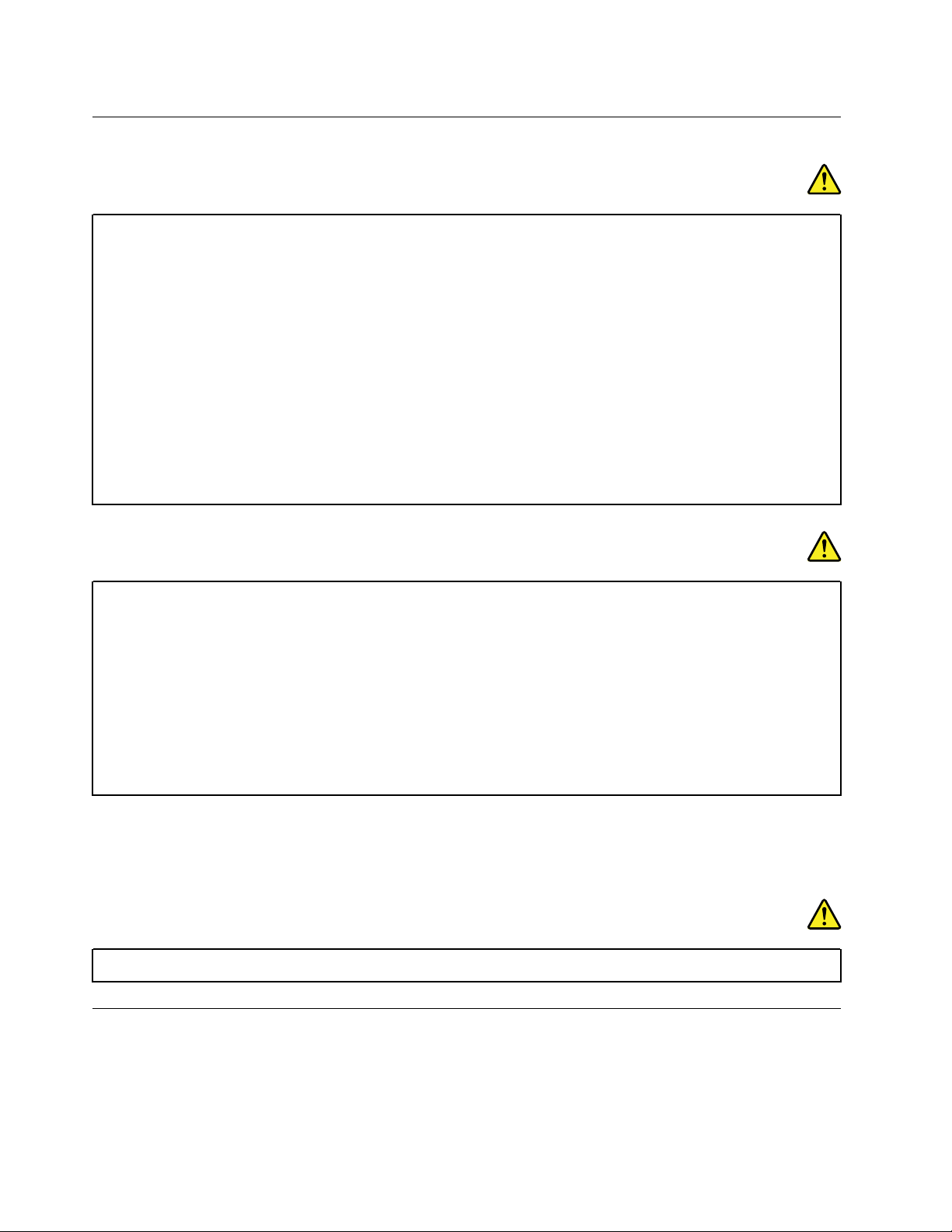
ﻤﻌﻠﻮﻣﺎﺕﺎﻟﺴﻠﺎﻣﺔﺎﻟﺨﺎﺻﺔﺒﺎﻟﺘﻴﺎﺭﺎﻟﻜﻬﺮﺑﺎﺋﻲ
ﺨﻄﺮ
ﻴﺸﻜﻞﺎﻟﺘﻴﺎﺭﺎﻟﻜﻬﺮﺑﺎﺋﻲﺎﻟﺼﺎﺩﺭﻤﻦﻜﺒﻠﺎﺕﺎﻟﻄﺎﻗﺔﻮﺍﻟﻬﻮﺍﺗﻒﻮﺍﻟﺎﺗﺼﺎﻟﺎﺕﺨﻄﻮﺭﺓﺒﺎﻟﻐﺔ.
ﻠﺘﻔﺎﺩﻱﻤﺨﺎﻃﺮﺎﻟﺘﻌﺮﺽﻠﺼﺪﻣﺎﺕﻜﻬﺮﺑﺎﺋﻴﺔ:
•ﻠﺎﺘﺴﺘﺨﺪﻡﺎﻟﻜﻤﺒﻴﻮﺗﺮﺎﻟﺨﺎﺹﺒﻚﺨﻠﺎﻝﺄﺛﻨﺎﺀﻌﺎﺻﻔﺔﺒﺮﻗﻴﺔ.
•ﻠﺎﺘﻘﻢﺒﺘﻮﺻﻴﻞﺄﻭﻔﺼﻞﺄﻱﻜﺎﺑﻠﺎﺕﺄﻭﺘﻨﻔﻴﺬﺄﻱﻌﻤﻠﻴﺎﺕﺘﺮﻛﻴﺐﺄﻭﺼﻴﺎﻧﺔﺄﻭﺈﻋﺎﺩﺓﺘﻜﻮﻳﻦﻠﻬﺬﺍﺎﻟﻤﻨﺘﺞﺄﺛﻨﺎﺀﺤﺪﻭﺙﻌﻮﺍﺻﻒﺮﻋﺪﻳﺔ.
•ﻘﻢﺒﺘﻮﺻﻴﻞﺠﻤﻴﻊﺄﺳﻠﺎﻙﺎﻟﻄﺎﻗﺔﺒﻤﺄﺧﺬﻜﻬﺮﺑﺎﺋﻲﺘﻢﺘﻮﺻﻴﻠﻪﻮﺗﺄﺭﻳﻀﻪﺒﺸﻜﻞﺴﻠﻴﻢ.
•ﻘﻢﺒﺘﻮﺻﻴﻞﺄﻱﺠﻬﺎﺯﺴﻴﺘﻢﺘﻮﺻﻴﻠﻪﺒﻬﺬﺍﺎﻟﻤﻨﺘﺞﺒﻤﻘﺎﺑﺲﺘﻢﺘﻮﺻﻴﻠﻬﺎﺒﺸﻜﻞﺴﻠﻴﻢ.
•ﻤﺘﻰﺄﻣﻜﻦ،ﺎﺳﺘﺨﺪﻡﻴﺪًﺍﻮﺍﺣﺪﺓﻔﻘﻂﻠﺘﻮﺻﻴﻞﻜﺒﻠﺎﺕﺎﻟﺈﺷﺎﺭﺓﺄﻭﻔﺼﻠﻬﺎ.
•ﻠﺎﺘﻘﻢﻤﻄﻠﻘًﺎﺒﺘﺸﻐﻴﻞﺄﻱﺠﻬﺎﺯﻔﻲﺤﺎﻟﺔﻮﺟﻮﺩﺤﺮﻳﻖﺄﻭﻤﺎﺀﺄﻭﺘﻠﻒﺒﺎﻟﻤﻜﻮﻧﺎﺕ.
•ﺎﻓﺼﻞﺄﺳﻠﺎﻙﺎﻟﻄﺎﻗﺔﺎﻟﻤﺘﺼﻠﺔﻮﺍﻟﺒﻄﺎﺭﻳﺔﻮﺟﻤﻴﻊﺎﻟﻜﺎﺑﻠﺎﺕﻘﺒﻞﻔﺘﺢﺄﻏﻄﻴﺔﺎﻟﺄﺟﻬﺰﺓ،ﻤﺎﻠﻢﺘﺮﺩﺈﺭﺷﺎﺩﺍﺕﺒﺨﻠﺎﻑﺬﻟﻚﻔﻲﺈﺟﺮﺍﺀﺍﺕﺎﻟﺘﺮﻛﻴﺐﻮﺍﻟﺘﻜﻮﻳﻦ.
•ﻠﺎﺘﺴﺘﺨﺪﻡﺎﻟﻜﻤﺒﻴﻮﺗﺮﺤﺘﻰﻴﺘﻢﺘﺮﻛﻴﺐﺠﻤﻴﻊﺤﺎﻭﻳﺎﺕﺎﻟﺄﺟﺰﺍﺀﺎﻟﺪﺍﺧﻠﻴﺔﻔﻲﻤﻜﺎﻧﻬﺎ.ﻠﺎﺘﺴﺘﺨﺪﻡﺎﻟﻜﻤﺒﻴﻮﺗﺮﻌﻨﺪﻣﺎﺘﻜﻮﻥﺎﻟﺪﺍﺭﺍﺕﺎﻟﻜﻬﺮﺑﺎﺋﻴﺔﻮﺍﻟﻘﻄﻊ
ﺎﻟﺪﺍﺧﻠﻴﺔﻤﻜﺸﻮﻓﺔ.
ﺨﻄﺮ
ﻘﻢﺒﺘﻮﺻﻴﻞﺎﻟﻜﺒﻠﺎﺕﻮﻓﺼﻠﻬﺎﻌﻠﻰﺎﻟﻨﺤﻮﺎﻟﻤﻮﺿﺢﻔﻲﺎﻟﺈﺟﺮﺍﺀﺍﺕﺎﻟﺘﺎﻟﻴﺔﻌﻨﺪﺘﺮﻛﻴﺐﺎﻟﺄﻏﻄﻴﺔ،ﺄﻭﺘﺤﺮﻳﻜﻬﺎ،ﺄﻭﻔﺘﺤﻬﺎﻌﻠﻰﻬﺬﺍﺎﻟﻤﻨﺘﺞﺄﻭﺎﻟﺄﺟﻬﺰﺓﺎﻟﻤﺘﺼﻠﺔ
ﺒﻪ.
ﻠﻠﻔﺼﻞ:
١.ﻘﻢﺒﺈﻳﻘﺎﻑﺘﺸﻐﻴﻞﻜﻞﺸﻲء.
٢.ﺄﻭﻟﺎً،ﺎﻧﺰﻉﺄﺳﻠﺎﻙﺎﻟﻄﺎﻗﺔﻤﻦﺎﻟﻤﻘﺎﺑﺲ.
٣.ﺎﻧﺰﻉﻜﺒﻠﺎﺕﺎﻟﺈﺷﺎﺭﺓﻤﻦﺎﻟﻤﻮﺻﻠﺎﺕ.
٤.ﺎﻧﺰﻉﺠﻤﻴﻊﺎﻟﻜﺒﻠﺎﺕﻤﻦﺎﻟﺄﺟﻬﺰﺓ.
ﻠﻠﺘﻮﺻﻴﻞ:
١.ﻘﻢﺒﺈﻳﻘﺎﻑﺘﺸﻐﻴﻞﻜﻞﺸﻲء.
٢.ﺄﻭﻟﺎً،ﻘﻢﺒﺘﻮﺻﻴﻞﺠﻤﻴﻊﺎﻟﻜﺒﻠﺎﺕﺒﺎﻟﺄﺟﻬﺰﺓ.
٣.ﻘﻢﺒﺘﻮﺻﻴﻞﻜﺒﻠﺎﺕﺎﻟﺈﺷﺎﺭﺓﺒﺎﻟﻤﻮﺻﻠﺎﺕ.
٤.ﻘﻢﺒﺘﻮﺻﻴﻞﺄﺳﻠﺎﻙﺎﻟﻄﺎﻗﺔﺒﺎﻟﻤﻘﺎﺑﺲ.
٥.ﻘﻢﺒﺘﺸﻐﻴﻞﺎﻟﺄﺟﻬﺰﺓ.
ﻴﺠﺐﻔﺼﻞﺴﻠﻚﺎﻟﻄﺎﻗﺔﻌﻦﺎﻟﻤﻘﺒﺲﺄﻭﺎﻟﻤﺄﺧﺬﺎﻟﺤﺎﺋﻄﻲﻘﺒﻞﺒﺪﺀﺘﺮﻛﻴﺐﻜﻞﺎﻟﻜﺎﺑﻠﺎﺕﺎﻟﻜﻬﺮﺑﺎﺋﻴﺔﺎﻟﺄﺧﺮﻯﺎﻟﻤﺘﺼﻠﺔﺒﺎﻟﻜﻤﺒﻴﻮﺗﺮ.
ﻴﻤﻜﻦﺈﻋﺎﺩﺓﺘﻮﺻﻴﻞﺴﻠﻚﺎﻟﻄﺎﻗﺔﺒﺎﻟﻤﺄﺧﺬﺎﻟﺤﺎﺋﻄﻲﺄﻭﺎﻟﻤﺄﺧﺬﻔﻘﻂﺒﻌﺪﺘﻮﺻﻴﻞﺠﻤﻴﻊﺎﻟﻜﺎﺑﻠﺎﺕﺎﻟﻜﻬﺮﺑﺎﺋﻴﺔﺎﻟﺄﺧﺮﻯﺒﺎﻟﻜﻤﺒﻴﻮﺗﺮ.
ﺨﻄﺮ
ﺄﺛﻨﺎﺀﺎﻟﻌﻮﺍﺻﻒﺎﻟﺮﻋﺪﻳﺔ،ﻠﺎﺘﻨﻔّﺬﺄﻱﻌﻤﻠﻴﺔﺎﺳﺘﺒﺪﺍﻝﻮﻟﺎﺘﻘﻢﺒﺘﻮﺻﻴﻞﻜﺎﺑﻞﺎﻟﻬﺎﺗﻒﺒﻤﺄﺧﺬﺎﻟﻬﺎﺗﻒﻌﻠﻰﺎﻟﺤﺎﺋﻂﺄﻭﺘﻔﺼﻠﻪﻌﻨﻪ.
ﺈﺷﻌﺎﺭﺨﺎﺹﺒﺸﺎﺷﺎﺕﺎﻟﻜﺮﻳﺴﺘﺎﻝﺎﻟﺴﺎﺋﻞ(LCD)
ﺘﺤﺬﻳﺮ:
ﺸﺎﺷﺔﺎﻟﻜﺮﻳﺴﺘﺎﻝﺎﻟﺴﺎﺋﻞ(LCD)ﻤﺼﻨﻮﻋﺔﻤﻦﺎﻟﺰﺟﺎﺝﻮﻗﺪﺘﺘﻌﺮﺽﻠﻠﻜﺴﺮﺒﺴﺒﺐﺎﻟﺘﻌﺎﻣﻞﺎﻟﻌﻨﻴﻒﻤﻊﺎﻟﻜﻤﺒﻴﻮﺗﺮﺄﻭﺴﻘﻮﻃﻪ.ﻔﻲﺤﺎﻟﺔﺎﻧﻜﺴﺎﺭﺸﺎﺷﺔLCD
ﻮﻧﻔﺎﺫﺎﻟﺴﺎﺋﻞﺎﻟﺪﺍﺧﻠﻲﺈﻟﻰﻌﻴﻨﻴﻚﺄﻭﻴﺪﻳﻚ،ﻘﻢﺒﻐﺴﻞﺎﻟﻤﻨﺎﻃﻖﺎﻟﻤﺘﺄﺛﺮﺓﺒﺎﻟﺴﺎﺋﻞﻌﻠﻰﺎﻟﻔﻮﺭﺒﺎﻟﻤﺎﺀﻠﻤﺪﺓﻠﺎﺘﻘﻞﻌﻦ15ﺪﻗﻴﻘﺔ؛ﻔﻲﺤﺎﻟﺔﻮﺟﻮﺩﺄﻱﺄﻋﺮﺍﺽﺒﻌﺪ
ﺎﻟﻐﺴﻴﻞ،ﺎﺳﺘﻌﻦﺒﺎﻟﺮﻋﺎﻳﺔﺎﻟﻄﺒﻴﺔ.
xﻭ
ﺩﻟﻴﻞﻣﺴﺘﺨﺪﻡThinkPad 13 2nd Gen
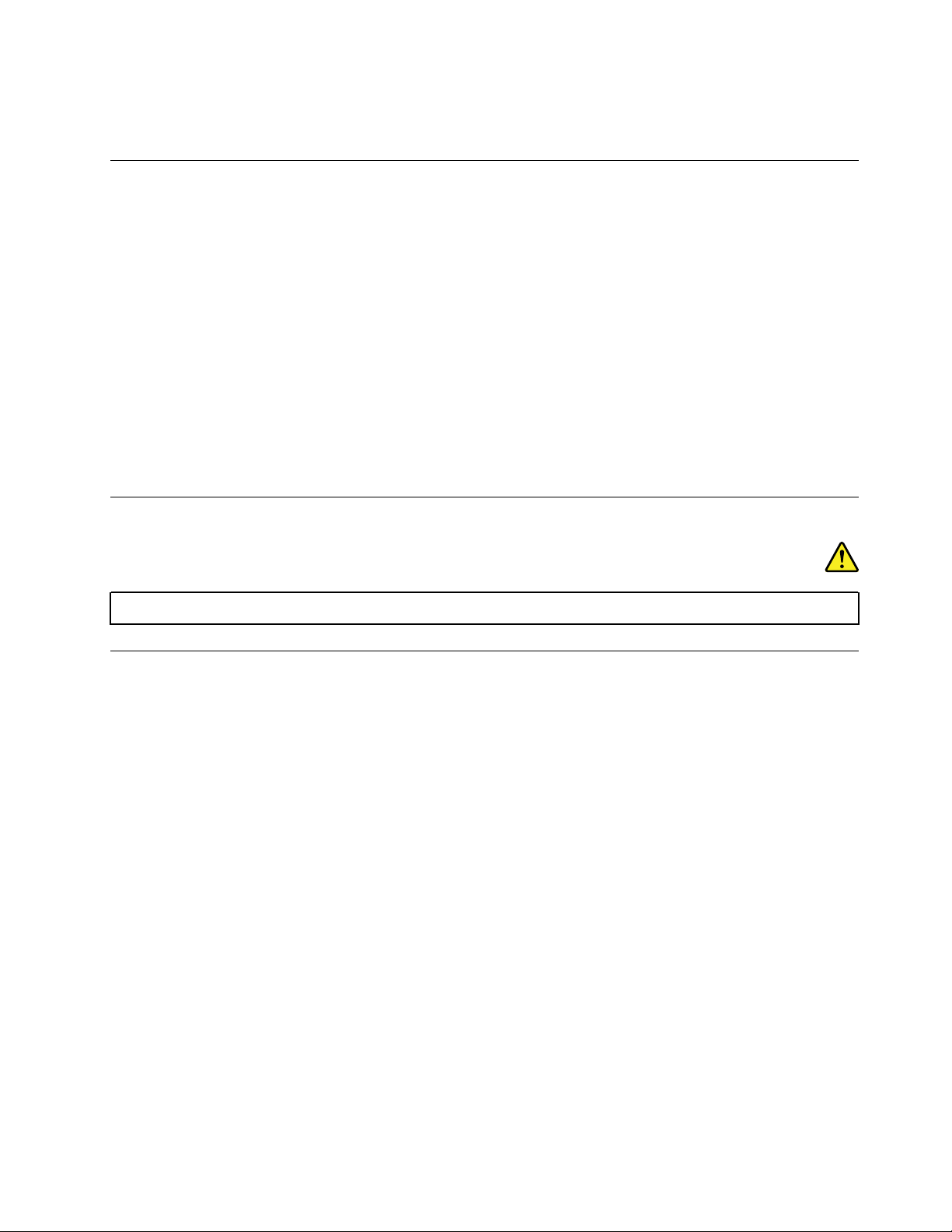
ﻤﻠﺎﺣﻈﺔ:ﺒﺎﻟﻨﺴﺒﺔﺈﻟﻰﺎﻟﻤﻨﺘﺠﺎﺕﺎﻟﻤﺰﻭﺩﺓﺒﻤﺼﺎﺑﻴﺢﺎﻟﻔﻠﻮﺭﻳﺴﻨﺖﺎﻟﺘﻲﺘﺤﺘﻮﻯﻌﻠﻰﺎﻟﺰﺋﺒﻖ)ﻌﻠﻰﺴﺒﻴﻞﺎﻟﻤﺜﺎﻝ،ﻠﻴﺴﺖﻤﻦﻨﻮﻉLED(،ﻴﺤﺘﻮﻱﻤﺼﺒﺎﺡﺎﻟﻔﻠﻮﺭﻳﺴﻨﺖ
ﺎﻟﻤﻮﺟﻮﺩﻔﻲﺸﺎﺷﺔﺎﻟﻜﺮﻳﺴﺘﺎﻝﺎﻟﺴﺎﺋﻞ(LCD)ﻌﻠﻰﺎﻟﺰﺋﺒﻖ،ﻠﺬﺍﻴﺠﺐﺎﻟﺘﺨﻠﺺﻤﻨﻬﺎﻮﻓﻘًﺎﻠﻠﻘﻮﺍﻧﻴﻦﺎﻟﻤﺤﻠﻴﺔﺄﻭﺎﻟﺤﻜﻮﻣﻴﺔﺄﻭﺎﻟﻘﻮﺍﻧﻴﻦﺎﻟﻔﻴﺪﺭﺍﻟﻴﺔ.
ﺎﺳﺘﺨﺪﺍﻡﺴﻤﺎﻋﺎﺕﺎﻟﺮﺃﺱﺄﻭﺴﻤﺎﻋﺎﺕﺎﻟﺄﺫﻥ
ﺘﺤﺬﻳﺮ:
ﻘﺪﺘﺆﺩﻱﺰﻳﺎﺩﺓﺎﻟﻀﻐﻂﺎﻟﺴﻤﻌﻲﺎﻟﻨﺎﺗﺞﻤﻦﺴﻤﺎﻋﺎﺕﺎﻟﺄﺫﻥﻮﺳﻤﺎﻋﺎﺕﺎﻟﺮﺃﺱﺈﻟﻰﻔﻘﺪﺍﻥﺎﻟﺴﻤﻊ.ﻴﺆﺩﻱﻀﺒﻂﻮﺣﺪﺓﺘﻨﺎﻏﻢﺎﻟﺄﺻﻮﺍﺕﻠﻠﺤﺪﺎﻟﺄﻗﺼﻰﺈﻟﻰﺰﻳﺎﺩﺓ
ﺎﻟﺠﻬﺪﺎﻟﻜﻬﺮﺑﺎﺋﻲﻠﻤﺨﺮﺟﺎﺕﺴﻤﺎﻋﺎﺕﺎﻟﺄﺫﻥﺄﻭﺴﻤﺎﻋﺎﺕﺎﻟﺮﺃﺱﻮﺑﺎﻟﺘﺎﻟﻲﻤﺴﺘﻮﻯﻀﻐﻂﺎﻟﺼﻮﺕ.ﻮﻟﺬﻟﻚ،ﻠﺤﻤﺎﻳﺔﺤﺎﺳﺔﺎﻟﺴﻤﻊﻠﺪﻳﻚ،ﺎﺿﺒﻂﻮﺣﺪﺓﺘﻨﺎﻏﻢ
ﺎﻟﺄﺻﻮﺍﺕﻌﻠﻰﻤﺴﺘﻮﻯﻤﻨﺎﺳﺐ.
ﻘﺪﻴﻤﺜﻞﺎﻟﺎﻓﺮﺍﻁﻔﻲﺎﺳﺘﺨﺪﺍﻡﺴﻤﺎﻋﺎﺕﺎﻟﺮﺃﺱﺄﻭﺴﻤﺎﻋﺎﺕﺎﻟﺄﺫﻥﻠﻔﺘﺮﺓﻄﻮﻳﻠﺔﻮﺑﺪﺭﺟﺔﺼﻮﺕﻤﺮﺗﻔﻌﺔﺠﺪًﺍﺨﻄﺮًﺍﻜﺒﻴﺮًﺍﻮﺫﻟﻚﺈﺫﺍﻜﺎﻧﺖﺎﻟﻤﻮﺻﻠﺎﺕﺎﻟﺨﺎﺻﺔ
ﺒﺴﻤﺎﻋﺎﺕﺎﻟﺮﺃﺱﺄﻭﺎﻟﺄﺫﻥﻠﺎﺘﺘﻔﻖﻤﻊﻤﺤﺪﺩﺍﺕEN 50332-2.ﻴﺘﻮﺍﻓﻖﻤﻮﺻﻞﻤﺨﺮﺝﺴﻤﺎﻋﺎﺕﺎﻟﺮﺃﺱﺎﻟﺨﺎﺹﺒﺎﻟﻜﻤﺒﻴﻮﺗﺮﻤﻊﻤﻮﺍﺻﻔﺎﺕﺎﻟﺎﺗﺤﺎﺩﺎﻟﺄﻭﺭﻭﺑﻲ
EN 50332-2ﺎﻟﻔﻘﺮﺓﺎﻟﻔﺮﻋﻴﺔ7.ﺘﺤﺪﺩﻬﺬﻩﺎﻟﻤﻮﺍﺻﻔﺔﺎﻟﺤﺪﺎﻟﺄﻗﺼﻰﻠﻔﻮﻟﺘﻴﺔﺈﺧﺮﺍﺝﺠﺬﺭﻤﺘﻮﺳﻂﺎﻟﻤﺮﺑﻌﺎﺕ)RMS(ﺎﻟﺤﻘﻴﻘﻲﻠﻠﻨﻄﺎﻕﺎﻟﻌﺮﻳﺾﺒـ150ﻤﻠﻲ
ﻔﻮﻟﺖ.ﻠﻠﻤﺴﺎﻋﺪﺓﻔﻲﺎﻟﺤﻤﺎﻳﺔﻤﻦﺎﻟﺘﻌﺮﺽﻠﻔﻘﺪﺍﻥﺎﻟﺴﻤﻊ،ﺘﺄﻛﺪﻤﻦﺘﻮﺍﻓﻖﺴﻤﺎﻋﺎﺕﺎﻟﺮﺃﺱﻮﺳﻤﺎﻋﺎﺕﺎﻟﺄﺫﻥﺎﻟﺘﻲﺘﺴﺘﺨﺪﻣﻬﺎﻤﻊﺎﻟﻤﻌﻴﺎﺭEN 50332-2)ﻀﻤﻦ
ﺤﺪﻭﺩﺎﻟﻔﻘﺮﺓ7(ﻮﺫﻟﻚﺒﺤﻴﺚﻴﺼﻞﺎﻟﺠﻬﺪﺎﻟﻜﻬﺮﺑﺎﺋﻲﻠﻨﻄﺎﻕﺎﻟﻤﺪﻯﺎﻟﻮﺍﺳﻊﺈﻟﻰ75ﻤﻠﻠﻲﻔﻮﻟﺖ.ﻘﺪﻴﺆﺩﻱﺎﺳﺘﺨﺪﺍﻡﺴﻤﺎﻋﺎﺕﺎﻟﺮﺃﺱﺎﻟﺘﻲﻠﺎﺘﺘﻮﺍﻓﻖﻤﻊEN
50332-2ﺈﻟﻰﺎﺣﺘﻤﺎﻟﻴﺔﺎﻟﺘﻌﺮﺽﻠﻤﺨﺎﻃﺮﻮﺫﻟﻚﻨﺘﻴﺠﺔﻠﺸﺪﺓﺎﻟﺼﻮﺕﺎﻟﺘﻲﺘﺼﺪﺭﻌﻦﺘﻠﻚﺎﻟﺴﻤﺎﻋﺎﺕ.
ﺈﺫﺍﺘﻢﺈﺭﻓﺎﻕﺴﻤﺎﻋﺎﺕﺮﺃﺱﺄﻭﺴﻤﺎﻋﺎﺕﺄﺫﻥﻤﻊﻜﻤﺒﻴﻮﺗﺮLenovoﻔﻲﺎﻟﺤﺰﻣﺔﺎﻟﺘﻲﺘﻠﻘﻴﺘﻬﺎ،ﻔﻬﺬﺍﻴﻌﻨﻲﺄﻥﻤﺠﻤﻮﻋﺔﺴﻤﺎﻋﺎﺕﺎﻟﺮﺃﺱﺄﻭﺎﻟﺄﺫﻥﻮﺍﻟﻜﻤﺒﻴﻮﺗﺮ
ﺘﺘﻮﺍﻓﻖﺒﺎﻟﻔﻌﻞﻤﻊﻤﻮﺍﺻﻔﺎﺕEN 50332-1.ﻮﺇﺫﺍﺘﻢﺎﺳﺘﺨﺪﺍﻡﺴﻤﺎﻋﺎﺕﺮﺃﺱﺄﻭﺴﻤﺎﻋﺎﺕﺄﺫﻥﻤﺨﺘﻠﻔﺔ،ﻔﺘﺄﻛﺪﻤﻦﺘﻮﺍﻓﻘﻬﺎﻤﻊEN 50332-1)ﺎﻟﻔﻘﺮﺓ6.5ﻘﻴﻢ
ﺎﻟﺤﺪﻭﺩ(.ﻴﻤﺜﻞﺎﺳﺘﺨﺪﺍﻡﺴﻤﺎﻋﺎﺕﺮﺃﺱﻐﻴﺮﻤﺘﻮﺍﻓﻘﺔﻤﻊEN 50332-1ﺨﻄﺮًﺍﺒﺴﺒﺐﻤﺴﺘﻮﻳﺎﺕﻀﻐﻂﺎﻟﺼﻮﺕﺎﻟﺰﺍﺋﺪﺓ.
ﺎﻟﺈﺷﻌﺎﺭﺎﻟﺨﺎﺹﺒﺎﻟﺤﻘﺎﺋﺐﺎﻟﺒﻠﺎﺳﺘﻴﻜﻴﺔ
ﺨﻄﺮ
ﻘﺪﺘﺸﻜﻞﺎﻟﺄﻛﻴﺎﺱﺎﻟﺒﻠﺎﺳﺘﻴﻜﻴﺔﺨﻄﻮﺭﺓ.ﺎﺣﺘﻔﻆﺒﺎﻟﺄﻛﻴﺎﺱﺎﻟﺒﻠﺎﺳﺘﻴﻜﻴﺔﺒﻌﻴﺪًﺍﻌﻦﻤﺘﻨﺎﻭﻝﺎﻟﺮﺿﻊﻮﺍﻟﺄﻃﻔﺎﻝﻠﺘﻔﺎﺩﻱﻤﺨﺎﻃﺮﺎﻟﺎﺧﺘﻨﺎﻕ.
ﺈﺷﻌﺎﺭﺤﻮﻝﺎﻟﻘﻄﻊﺎﻟﺰﺟﺎﺟﻴﺔ
ﺘﺤﺬﻳﺮ:
ﻘﺪﺘﻜﻮﻥﺒﻌﺾﺎﻟﻘﻄﻊﺎﻟﻤﻮﺟﻮﺩﺓﻔﻲﺎﻟﻤﻨﺘﺞﻤﺼﻨﻮﻋﺔﻤﻦﺎﻟﺰﺟﺎﺝ.ﻮﻗﺪﻴﻨﻜﺴﺮﺎﻟﺰﺟﺎﺝﺈﺫﺍﺴﻘﻂﺎﻟﻤﻨﺘﺞﻌﻠﻰﺴﻄﺢﺼﻠﺐﺄﻭﺘﻠﻘﻰﺼﺪﻣﺔﺸﺪﻳﺪﺓ.ﻌﻨﺪﻣﺎﻴﻨﻜﺴﺮ
ﺎﻟﺰﺟﺎﺝ،ﻠﺎﺘﻠﻤﺴﻪﺄﻭﺘﺤﺎﻭﻝﺈﺧﺮﺍﺟﻪ.ﺘﻮﻗﻒﻌﻦﺎﺳﺘﺨﺪﺍﻡﺎﻟﻤﻨﺘﺞﺤﺘﻰﻴﺘﻢﺎﺳﺘﺒﺪﺍﻝﺎﻟﺰﺟﺎﺝﻤﻦﻘِﺒﻞﻤﻮﻇﻔﻲﺎﻟﺨﺪﻣﺔﺎﻟﻤﺪﺭﺑﻴﻦ.
© Copyright Lenovo 2016, 2017xi
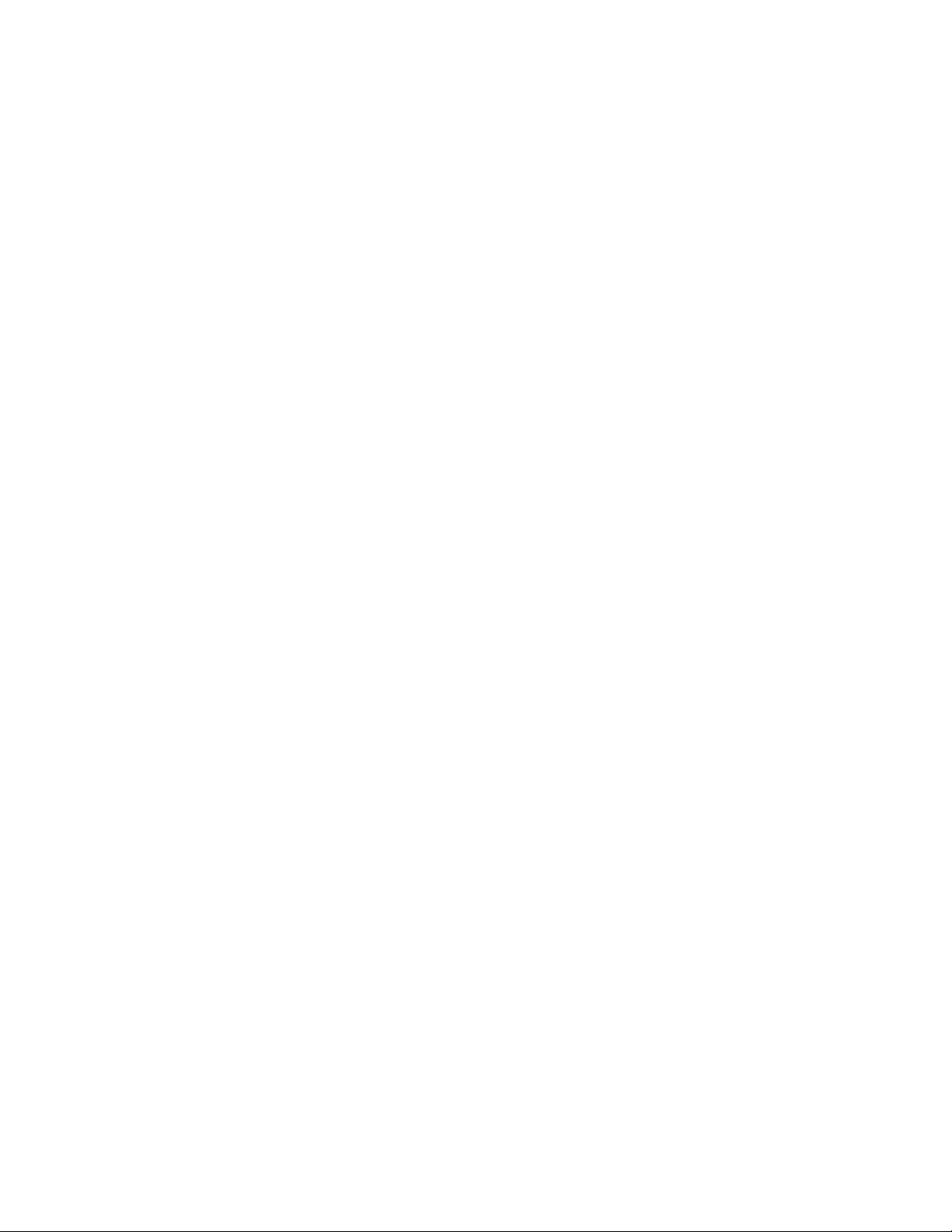
xiiﻭﺩﻟﻴﻞﻣﺴﺘﺨﺪﻡThinkPad 13 2nd Gen
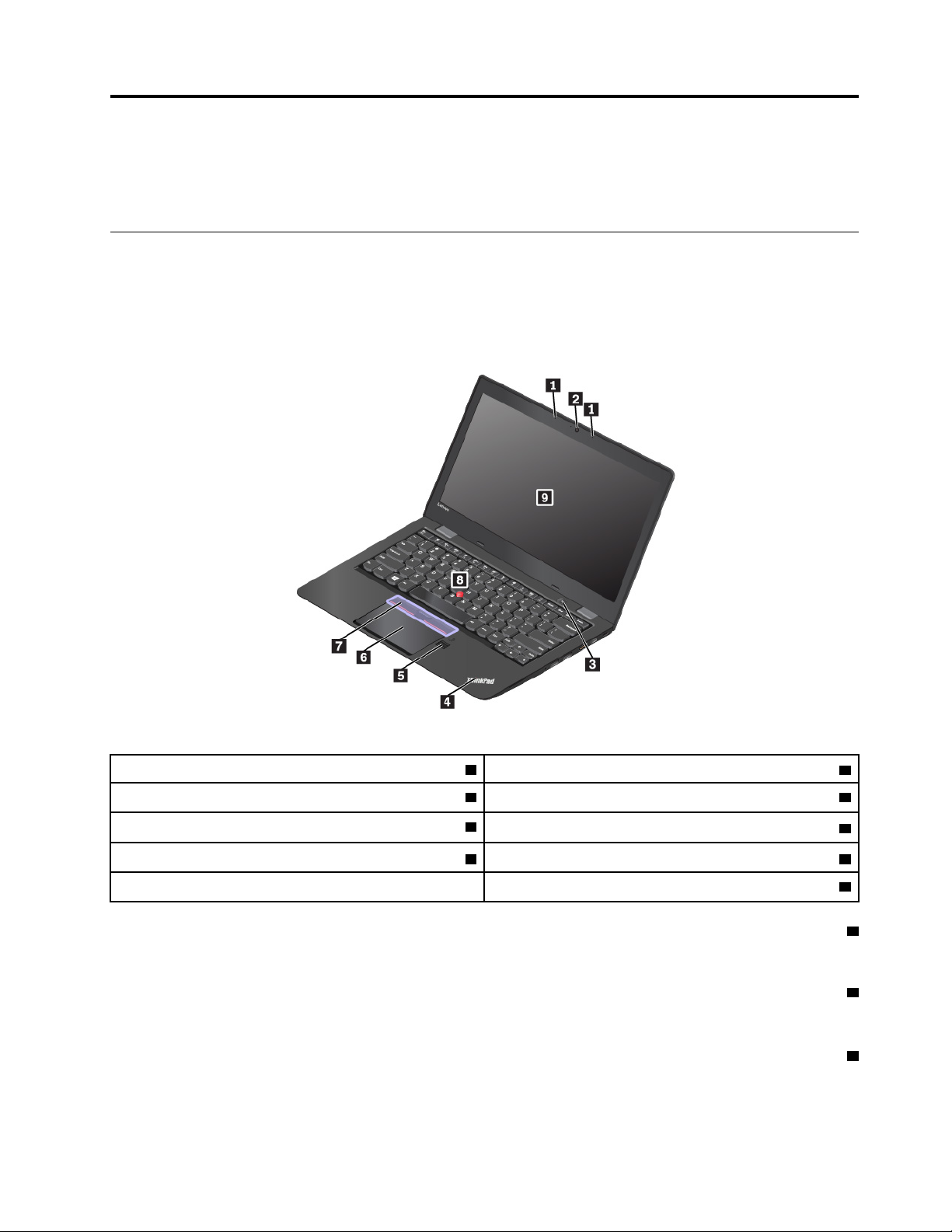
ﺍﻟﻤﻠﺤﻖ١.ﻨﻈﺮﺓﻌﺎﻣﺔﻌﻠﻰﺎﻟﻤﻨﺘﺞ
ﻴﻮﻓﺮﻬﺬﺍﺎﻟﻔﻀﻞﻤﻌﻠﻮﻣﺎﺕﺄﺳﺎﺳﻴﺔﻤﻦﺸﺄﻧﻬﺎﻤﺴﺎﻋﺪﺗﻚﻔﻲﺎﻟﺘﻌّﺮﻑﻌﻠﻰﺎﻟﻜﻤﺒﻴﻮﺗﺮ.
ﻌﻨﺎﺻﺮﺎﻟﺘﺤﻜﻢﻮﺍﻟﻤﻮﺻﻠﺎﺕﻮﺍﻟﻤﺆﺷﺮﺍﺕﺎﻟﺨﺎﺻﺔﺒﺎﻟﻜﻤﺒﻴﻮﺗﺮ
ﻴﻘﺪﻡﻬﺬﺍﺎﻟﻘﺴﻢﻤﻴﺰﺍﺕﺎﻟﺄﺟﻬﺰﺓﺎﻟﻤﻮﺟﻮﺩﺓﻔﻲﺎﻟﻜﻤﺒﻴﻮﺗﺮ.
ﻤﺸﻬﺪﻠﻠﺠﺎﻧﺐﺎﻟﺄﻣﺎﻣﻲ
1ﺎﻟﻤﻴﻜﺮﻭﻓﻮﻧﺎﺕ2ﺎﻟﻜﺎﻣﻴﺮﺍ
3ﺰﺭﺎﻟﻄﺎﻗﺔ4ﻤﺆﺷﺮﺤﺎﻟﺔﺎﻟﻨﻈﺎﻡ
6ﻠﻮﺣﺔﺎﻟﻠﻤﺲ
8ﻌﺼﺎﺎﻟﺘﺄﺷﻴﺮTrackPoint
ُ
ﺮﺯ(
5ﻘﺎﺭﺉﺒﺼﻤﺎﺕﺎﻟﺄﺻﺎﺑﻊ)ﻤﺘﻮﻓﺮﻔﻲﺒﻌﺾﺎﻟﻄ
®
7ﺄﺯﺭﺍﺭTrackPoint
9ﺎﻟﺸﺎﺷﺔ)ﺸﺎﺷﺔﻠﻤﺲﻤﺘﻌﺪﺩﻔﻲﺒﻌﺾﺎﻟﻄﺮﺯ(
1ﺎﻟﻤﻴﻜﺮﻭﻓﻮﻧﺎﺕ
ﺘﻠﺘﻘﻂﺎﻟﻤﻴﻜﺮﻭﻓﻮﻧﺎﺕﺎﻟﻤﻀﻤّﻨﺔﺎﻟﺼﻮﺕﻌﻨﺪﺎﺳﺘﺨﺪﺍﻣﻬﺎﻤﻊﺒﺮﻧﺎﻣﺞﺒﺈﻣﻜﺎﻧﻪﺎﻟﺘﻌﺎﻣﻞﻤﻊﺎﻟﺼﻮﺕ.
2ﺎﻟﻜﺎﻣﻴﺮﺍ
ﺎﺳﺘﺨﺪﻡﺎﻟﻜﺎﻣﻴﺮﺍﻠﺎﻟﺘﻘﺎﻁﺎﻟﺼﻮﺭﺄﻭﻌﻘﺪﻤﺆﺗﻤﺮﺍﺕﺎﻟﻔﻴﺪﻳﻮ.ﻠﻤﺰﻳﺪﻤﻦﺎﻟﻤﻌﻠﻮﻣﺎﺕ،ﺮﺍﺟﻊ"ﺎﺳﺘﺨﺪﺍﻡﺎﻟﻜﺎﻣﻴﺮﺍ"ﻌﻠﻰﺎﻟﺼﻔﺤﺔ٢٥.
3ﺰﺭﺎﻟﻄﺎﻗﺔ
ﺎﺿﻐﻂﻌﻠﻰﺰﺭﺎﻟﻄﺎﻗﺔﻠﺘﺸﻐﻴﻞﺎﻟﻜﻤﺒﻴﻮﺗﺮﺄﻭﺈﺩﺧﺎﻟﻪﻔﻲﻮﺿﻊﺎﻟﺴﻜﻮﻥ.ﻠﻠﺤﺼﻮﻝﻌﻠﻰﻤﻌﻠﻮﻣﺎﺕﺤﻮﻝﻜﻴﻔﻴﺔﺈﻳﻘﺎﻑﺘﺸﻐﻴﻞﺎﻟﻜﻤﺒﻴﻮﺗﺮ،ﺮﺍﺟﻊ"ﺎﻟﺄﺳﺌﻠﺔﺎﻟﺘﻲﻴﻜﺜﺮ
ﺴﺆﺍﻟﻬﺎ"ﻌﻠﻰﺎﻟﺼﻔﺤﺔ١١.
© Copyright Lenovo 2016, 2017١
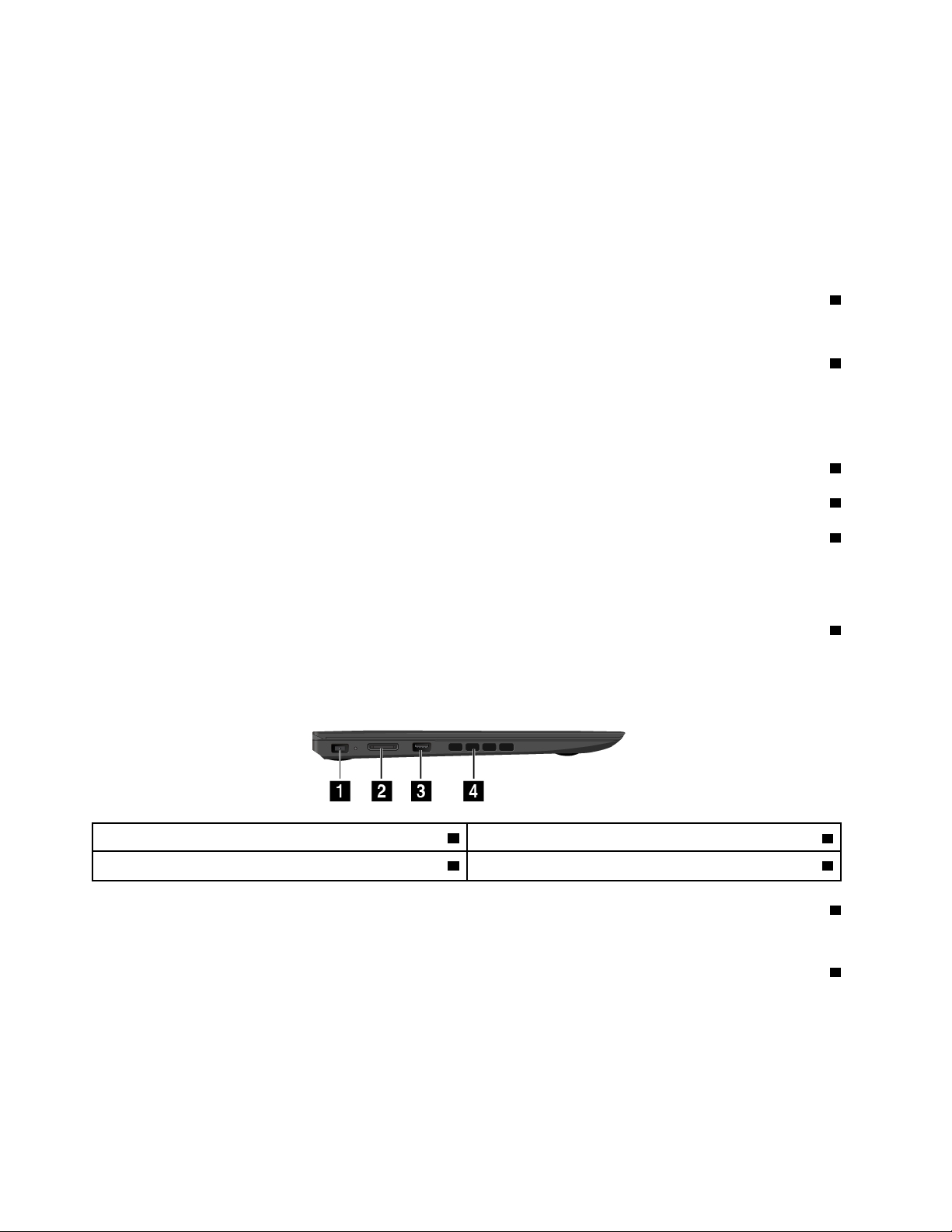
ﺈﺫﺍﺘﻮﻗﻒﺎﻟﻜﻤﺒﻴﻮﺗﺮﻌﻦﺎﻟﺎﺳﺘﺠﺎﺑﺔ،ﻔﻴﻤﻜﻨﻚﺈﻳﻘﺎﻑﺘﺸﻐﻴﻠﻪﺒﺎﻟﻀﻐﻂﺒﺎﺳﺘﻤﺮﺍﺭﻌﻠﻰﺰﺭﺎﻟﻄﺎﻗﺔﻠﻤﺪﺓﺄﺭﺑﻊﺜﻮﺍﻥٍﺄﻭﺄﻛﺜﺮ.ﺈﺫﺍﺘﻌﺬّﺭﺈﻳﻘﺎﻑﺘﺸﻐﻴﻞﺎﻟﻜﻤﺒﻴﻮﺗﺮ،ﻔﺮﺍﺟﻊ
"ﺘﻮﻗﻒﺎﻟﻜﻤﺒﻴﻮﺗﺮﻌﻦﺎﻟﺎﺳﺘﺠﺎﺑﺔ"ﻌﻠﻰﺎﻟﺼﻔﺤﺔ٦٠ﻠﻠﺤﺼﻮﻝﻌﻠﻰﻤﺰﻳﺪﻤﻦﺎﻟﻤﻌﻠﻮﻣﺎﺕ.
ﻴﻤﻜﻨﻚﺄﻳﻀًﺎﺘﺤﺪﻳﺪﻮﻇﻴﻔﺔﺰﺭﺎﻟﺘﺸﻐﻴﻞ.ﻌﻠﻰﺴﺒﻴﻞﺎﻟﻤﺜﺎﻝ،ﻤﻦﺨﻠﺎﻝﺎﻟﻀﻐﻂﻌﻠﻰﺰﺭﺎﻟﺘﺸﻐﻴﻞ،ﻴﻤﻜﻨﻚﺈﻳﻘﺎﻑﺘﺸﻐﻴﻞﺎﻟﻜﻤﺒﻴﻮﺗﺮﺄﻭﺈﺩﺧﺎﻟﻪﻔﻲﻮﺿﻊﺎﻟﺴﻜﻮﻥﺄﻭ
ﺎﻟﺈﺳﺒﺎﺕ.ﻠﺘﻐﻴﻴﺮﻮﻇﻴﻔﺔﺰﺭﺎﻟﺘﺸﻐﻴﻞ،ﻘﻢﺒﻤﺎﻴﻠﻲ:
١.ﺎﻧﺘﻘﻞﺈﻟﻰﻠﻮﺣﺔﺎﻟﺘﺤﻜﻢ،ﺜﻢﻐﻴّﺮﻄﺮﻳﻘﺔﻌﺮﺽﻠﻮﺣﺔﺎﻟﺘﺤﻜﻢﻤﻦ"ﺎﻟﻔﺌﺔ"ﺈﻟﻰ"ﺄﻳﻘﻮﻧﺎﺕﻜﺒﻴﺮﺓ"ﺄﻭ"ﺄﻳﻘﻮﻧﺎﺕﺼﻐﻴﺮﺓ".
٢.ﺎﻧﻘﺮﻔﻮﻕﺨﻴﺎﺭﺍﺕﺎﻟﻄﺎﻗﺔ��ﺎﺧﺘﻴﺎﺭﻤﺎﺘﻔﻌﻠﻪﺄﺯﺭﺍﺭﺎﻟﻄﺎﻗﺔ.
٣.ﺎﺗﺒﻊﺎﻟﺘﻌﻠﻴﻤﺎﺕﺎﻟﺘﻲﻴﺘﻢﻌﺮﺿﻬﺎﻌﻠﻰﺎﻟﺸﺎﺷﺔ.
4ﻤﺆﺷﺮﺤﺎﻟﺔﺎﻟﻨﻈﺎﻡ
ﻜﻤﺆﺷﺮﻠﺤﺎﻟﺔﺎﻟﻨﻈﺎﻡ.ﻠﻤﺰﻳﺪﻤﻦﺎﻟﻤﻌﻠﻮﻣﺎﺕ،ﺮﺍﺟﻊ"ﻤﺆﺷﺮﺍﺕﺎﻟﺤﺎﻟﺔ"ﻌﻠﻰﺎﻟﺼﻔﺤﺔ٥.
®
ﺘﻌﻤﻞﺎﻟﻨﻘﻄﺔﺎﻟﻤﻀﻴﺌﺔﻔﻲﺸﻌﺎﺭThinkPad
ُ
ﺮﺯ(
5ﻘﺎﺭﺉﺒﺼﻤﺎﺕﺎﻟﺄﺻﺎﺑﻊ)ﻤﺘﻮﻓﺮﻔﻲﺒﻌﺾﺎﻟﻄ
ﺘﻮﻓﺮﺘﻘﻨﻴﺔﻤﺼﺎﺩﻗﺔﺒﺼﻤﺔﺎﻟﺈﺻﺒﻊﺈﻣﻜﺎﻧﻴﺔﻮﺻﻮﻝﺴﻬﻠﺔﻮﺁﻣﻨﺔﻠﻠﻤﺴﺘﺨﺪﻡﻤﻦﺨﻠﺎﻝﺈﻗﺮﺍﻥﺒﺼﻤﺔﺈﺻﺒﻌﻚﺒﻜﻠﻤﺔﻤﺮﻭﺭ.ﻠﻤﺰﻳﺪﻤﻦﺎﻟﻤﻌﻠﻮﻣﺎﺕ،ﺮﺍﺟﻊ"ﺎﺳﺘﺨﺪﺍﻡ
ﻘﺎﺭﺉﺒﺼﻤﺎﺕﺎﻟﺄﺻﺎﺑﻊ"ﻌﻠﻰﺎﻟﺼﻔﺤﺔ٤٢.
ﺠﻬﺎﺯﺘﺄﺷﻴﺮThinkPad
6ﻠﻮﺣﺔﺎﻟﻠﻤﺲ
7ﺄﺯﺭﺍﺭTrackPoint
8ﻌﺼﺎﺎﻟﺘﺄﺷﻴﺮTrackPoint
ﺘﺤﺘﻮﻱﻠﻮﺣﺔﺎﻟﻤﻔﺎﺗﻴﺢﻌﻠﻰﺄﺟﻬﺰﺓﺘﺄﺷﻴﺮThinkPadﺎﻟﻔﺮﻳﺪﺓﻤﻦLenovo.ﻴﻌﺘﺒﺮﺎﻟﺘﺄﺷﻴﺮﻮﺍﻟﺘﺤﺪﻳﺪﻮﺍﻟﺴﺤﺐﺠﺰﺀًﺍﻤﻦﻌﻤﻠﻴﺔﻮﺍﺣﺪﺓﻴﻤﻜﻨﻚﺎﻟﻘﻴﺎﻡﺒﻬﺎﺪﻭﻥﻨﻘﻞ
ﺄﺻﺎﺑﻌﻚﻤﻦﻤﻜﺎﻥﺎﻟﻜﺘﺎﺑﺔ.ﻠﻤﺰﻳﺪﻤﻦﺎﻟﻤﻌﻠﻮﻣﺎﺕ،ﺮﺍﺟﻊ"ﺎﺳﺘﺨﺪﺍﻡﺠﻬﺎﺯﺘﺄﺷﻴﺮThinkPad"ﻌﻠﻰﺎﻟﺼﻔﺤﺔ١٦.
9ﺎﻟﺸﺎﺷﺔ)ﺸﺎﺷﺔﻠﻤﺲﻤﺘﻌﺪﺩﻔﻲﺒﻌﺾﺎﻟﻄﺮﺯ(
ﻠﻤﺰﻳﺪﻤﻦﺎﻟﻤﻌﻠﻮﻣﺎﺕ،ﺮﺍﺟﻊ"ﺎﺳﺘﺨﺪﺍﻡﺸﺎﺷﺔﺎﻟﻠﻤﺲﺎﻟﻤﺘﻌﺪﺩ"ﻌﻠﻰﺎﻟﺼﻔﺤﺔ١٢.
ﻤﺸﻬﺪﻠﻠﺠﺎﻧﺐﺎﻟﺄﻳﺴﺮ
2ﻤﻮﺻﻞOneLink+
1ﻤﻮﺻﻞﺎﻟﻄﺎﻗﺔ
3ﻤﻮﺻﻞAlways On USB)USB 3.0(4ﻔﺘﺤﺎﺕﺎﻟﻤﺮﻭﺣﺔ
1ﻤﻮﺻﻞﺎﻟﻄﺎﻗﺔ
ﻘﻢﺒﺘﻮﺻﻴﻞﻤﺤﻮﻝﻄﺎﻗﺔﺎﻟﺘﻴﺎﺭﺎﻟﻤﺘﺮﺩﺩﺒﻤﻮﺻﻞﺎﻟﻄﺎﻗﺔﻠﺘﺰﻭﻳﺪﺎﻟﻜﻤﺒﻴﻮﺗﺮﺒﻄﺎﻗﺔﺎﻟﺘﻴﺎﺭﺎﻟﻤﺘﺮﺩﺩﻮﺷﺤﻦﺎﻟﺒﻄﺎﺭﻳﺔ.
2ﻤﻮﺻﻞOneLink+
ﺎﺳﺘﺨﺪﻡﻤﻮﺻﻞOneLink+ﻠﺘﻮﺻﻴﻞﺎﻟﻜﻤﺒﻴﻮﺗﺮﺒﻤﺤﻄﺔﺈﺭﺳﺎﺀThinkPad OneLink+ DockﺄﻭﺒﻤﺤﻮﻝThinkPad OneLink+ to RJ45
Adapter.
ﺘﻮﺳّﻊﻤﺤﻄﺔﺎﻟﺈﺭﺳﺎﺀThinkPad OneLink+ Dockﺈﻣﻜﺎﻧﻴﺔﺎﻟﺎﺗﺼﺎﻝﻔﻲﺎﻟﻜﻤﺒﻴﻮﺗﺮ.ﻠﻠﺎﻃﻠﺎﻉﻌﻠﻰﺈﺭﺷﺎﺩﺍﺕﺤﻮﻝﻜﻴﻔﻴﺔﺎﺳﺘﺨﺪﺍﻡThinkPad OneLink
+ Dock،ﺮﺍﺟﻊ"ThinkPad OneLink+ Dock"ﻌﻠﻰﺎﻟﺼﻔﺤﺔ٢٩.
ﻴﻤﻜّﻨﻚﻤﺤﻮﻝThinkPad OneLink+ to RJ45 Adapterﻤﻦﺘﻮﺻﻴﻞﺎﻟﻜﻤﺒﻴﻮﺗﺮﺒﺸﺒﻜﺔﻤﺤﻠﻴﺔ)LAN(.
٢
ﺩﻟﻴﻞﻣﺴﺘﺨﺪﻡThinkPad 13 2nd Gen
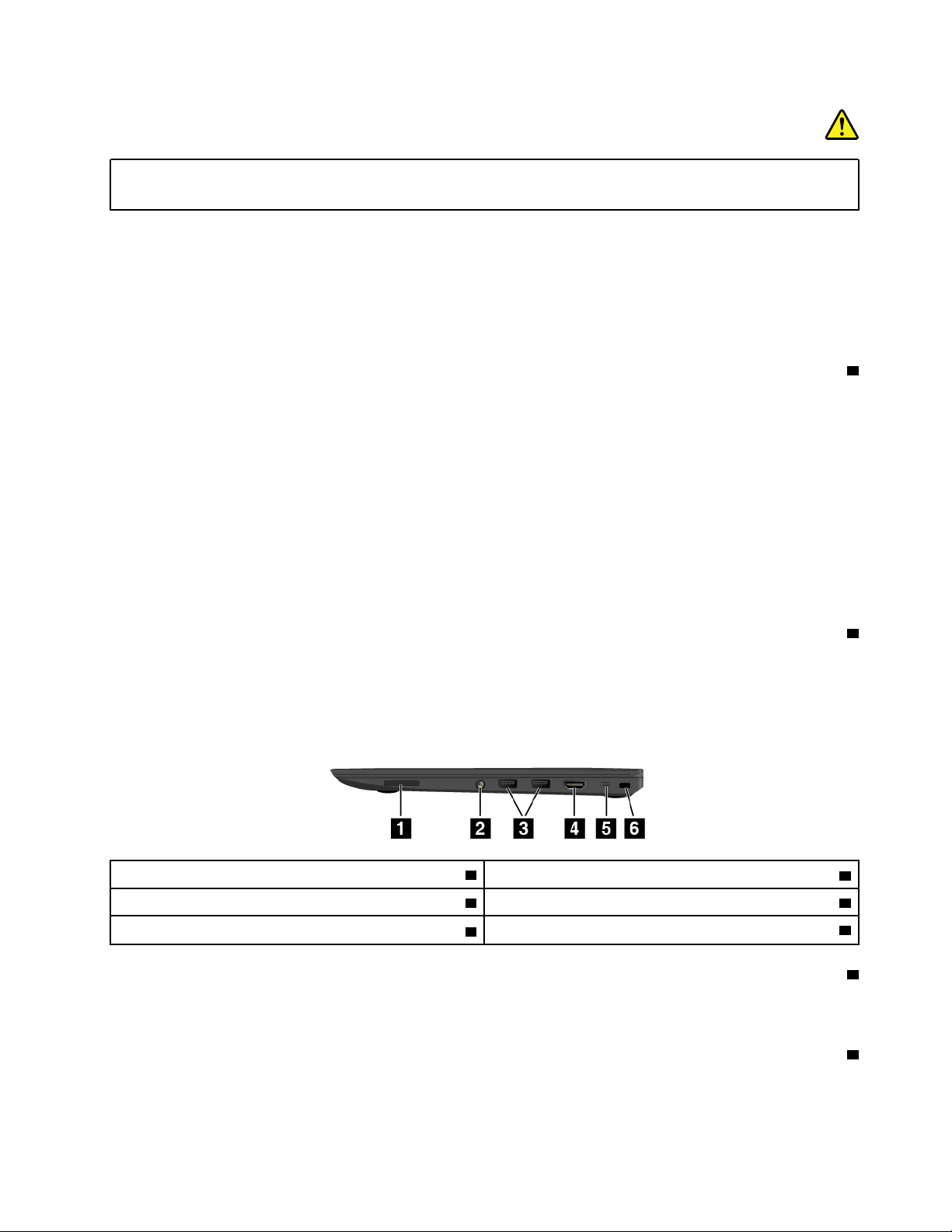
ﺨﻄﺮ
Adapter.ﻴﻤﻜﻨﻚﺘﻮﺻﻴﻞﻜﺎﺑﻞEthernetﻔﻘﻂﺒﻬﺬﺍﺎﻟﻤﻮﺻﻞ.
https://www.lenovo.com/accessories
١.ﺎﺑﺪﺃﺘﺸﻐﻴﻞﺒﺮﻧﺎﻣﺞLenovo Companion.ﺮﺍﺟﻊ"ﺎﻟﻮﺻﻮﻝﺈﻟﻰﺒﺮﺍﻣﺞLenovo"ﻌﻠﻰﺎﻟﺼﻔﺤﺔ١٠.
٢.ﺎﻧﻘﺮﻔﻮﻕﺈﻋﺪﺍﺩﺍﺕﺎﻟﺄﺟﻬﺰﺓ��ﺎﻟﻄﺎﻗﺔ.
٣.ﺎﺗﺒﻊﺎﻟﺈﺭﺷﺎﺩﺍﺕﺎﻟﺘﻲﺘﻈﻬﺮﻌﻠﻰﺎﻟﺸﺎﺷﺔﻠﺘﻌﻴﻴﻦﺈﻋﺪﺍﺩﻙﺎﻟﻤﻔﻀﻞ.
ﻠﺘﺠﻨﺐﻤﺨﺎﻃﺮﺎﻟﺘﻌﺮﺽﻠﻠﺼﻌﻖﺎﻟﻜﻬﺮﺑﺎﺋﻲ،ﺘﺠﻨّﺐﺘﻮﺻﻴﻞﻜﺒﻞﺎﻟﻬﺎﺗﻒﺒﻤﻮﺻﻞEthernetﻌﻠﻰﻤﺤﻮﻝThinkPad OneLink+ to RJ45
ﻘﺪﻴﺸﻜّﻞﻤﺤﻮﻝThinkPad OneLink+ to RJ45 Adapterﺠﺰﺀًﺍﻤﻦﻤﺤﺘﻮﻳﺎﺕﺎﻟﺸﺤﻨﺔﺎﻟﻤﺮﺍﻓﻘﺔﻠﻠﻜﻤﺒﻴﻮﺗﺮ،ﻮﻫﺬﺍﻴﺘﻮﻗﻒﻌﻠﻰﺎﻟﺒﻠﺪﺄﻭﺎﻟﻤﻨﻄﻘﺔﺤﻴﺚﻴﺘﻢ
ﺘﺴﻠﻴﻢﺎﻟﻤﻨﺘﺞ.ﺈﺫﺍﻠﻢﻴﻜﻦﺎﻟﻜﻤﺒﻴﻮﺗﺮﻤﺰﻭﺩًﺍﺒﻤﺤﻮﻝThinkPad OneLink+ to RJ45 Adapter،ﻔﻴﻤﻜﻨﻚﺸﺮﺍﺅﻩﻤﻦﺸﺮﻛﺔLenovoﻌﻠﻰﺎﻟﻤﻮﻗﻊ:
ﻬﻨﺎﻙﻤﺆﺷﺮﺍﻥﻠﺤﺎﻟﺔﺎﻟﺸﺒﻜﺔﻔﻲﻤﻮﺻﻞEthernetﻌﻠﻰThinkPad OneLink+ to RJ45 Adapter.ﻌﻨﺪﻣﺎﻴﻀﻲءﺎﻟﻤﺆﺷﺮﺒﺎﻟﻠﻮﻥﺎﻟﺄﺧﻀﺮ،ﻔﻬﺬﺍﻴﻌﻨﻲ
ﺄﻥﺎﻟﻜﻤﺒﻴﻮﺗﺮﻤﺘﺼﻞﺒﺸﺒﻜﺔLANﻤﺤﻠﻴﺔ.ﺄﻣﺎﻌﻨﺪﻣﺎﻴﻮﻣﺾﺎﻟﻤﺆﺷﺮﺒﺎﻟﻠﻮﻥﺎﻟﺄﺻﻔﺮ،ﻔﻬﺬﺍﻴﻌﻨﻲﺄﻥﻨﻘﻞﺎﻟﺒﻴﺎﻧﺎﺕﺠﺎﺭٍ.
3ﻤﻮﺻﻞAlways On USB)USB 3.0(
ﺒﺸﻜﻞﺎﻓﺘﺮﺍﺿﻲ،ﻴﺘﺢﻠﻚﻤﻮﺻﻞAlways On Universal Serial Bus (USB) 3.0ﺈﻣﻜﺎﻧﻴﺔﺸﺤﻦﺎﻟﺄﺟﻬﺰﺓﺎﻟﻤﺘﻮﺍﻓﻘﺔﻤﻊUSBﻔﻲﺎﻟﺤﺎﻟﺎﺕﺎﻟﺘﺎﻟﻴﺔ:
•ﻌﻨﺪﻣﺎﻴﻜﻮﻥﺎﻟﻜﻤﺒﻴﻮﺗﺮﻘﻴﺪﺎﻟﺘﺸﻐﻴﻞﺄﻭﻔﻲﻮﺿﻊﺎﻟﺴﻜﻮﻥ
•ﻔﻲﺤﺎﻟﺔﻮﺟﻮﺩﺎﻟﻜﻤﺒﻴﻮﺗﺮﻔﻲﻮﺿﻊﺎﻟﺈﺳﺒﺎﺕﺄﻭﺈﻳﻘﺎﻑﺘﺸﻐﻴﻠﻪ،ﻤﻊﺘﻮﺻﻴﻠﻪﺒﻄﺎﻗﺔﺎﻟﺘﻴﺎﺭﺎﻟﻤﺘﺮﺩﺩ
ﺘﻨﺒﻴﻪ:ﻌﻨﺪﻘﻴﺎﻣﻚﺒﺘﻮﺻﻴﻞﻜﺒﻞUSBﺒﻬﺬﺍﺎﻟﻤﻮﺻﻞ،ﺘﺄﻛﺪﺄﻥﻌﻠﺎﻣﺔUSBﻤﻮﺍﺟﻬﺔﻠﺄﻋﻠﻰ.ﻮﺇﻟﺎﻘﺪﻴﺘﻌﺮﺽﺎﻟﻤﻮﺻﻞﻠﻠﺘﻠﻒ.
ﻠﺸﺤﻦﻬﺬﻩﺎﻟﺄﺟﻬﺰﺓﻌﻨﺪﻣﺎﻴﻜﻮﻥﺎﻟﻜﻤﺒﻴﻮﺗﺮﻤﺘﻮﻗﻔًﺎﻌﻦﺎﻟﺘﺸﻐﻴﻞﺄﻭﻔﻲﻮﺿﻊﺎﻟﺈﺳﺒﺎﺕ،ﻮﻋﻨﺪﻣﺎﻠﺎﻴﻜﻮﻥﻤﻮﺻﻮﻟﺎًﺒﻄﺎﻗﺔﺎﻟﺘﻴﺎﺭﺎﻟﻤﺘﺮﺩﺩ،ﻘﻢﺒﻤﺎﻴﻠﻲ:
4ﻔﺘﺤﺎﺕﺎﻟﻤﺮﻭﺣﺔ
ﺘﺘﻴﺢﻔﺘﺤﺎﺕﺎﻟﻤﺮﻭﺣﺔﻮﺍﻟﻤﺮﻭﺣﺔﺎﻟﺪﺍﺧﻠﻴﺔﺈﻣﻜﺎﻧﻴﺔﺘﺪﻭﻳﺮﺎﻟﻬﻮﺍﺀﺪﺍﺧﻞﺎﻟﻜﻤﺒﻴﻮﺗﺮﻮﺿﻤﺎﻥﺘﻮﻓﻴﺮﺎﻟﺘﺒﺮﻳﺪﺎﻟﻤﻨﺎﺳﺐ،ﺨﺎﺻﺔﺘﺒﺮﻳﺪﺎﻟﻤﻌﺎﻟﺞﺎﻟﺪﻗﻴﻖ.
ﻤﻠﺎﺣﻈﺔ:ﻠﺎﺘﻀﻊﺄﻱﻌﻮﺍﺋﻖﺄﻣﺎﻡﻔﺘﺤﺎﺕﺎﻟﻤﺮﻭﺣﺔﻠﻀﻤﺎﻥﺘﺪﻓﻖﺎﻟﻬﻮﺍﺀﻌﻠﻰﻨﺤﻮﺴﻠﻴﻢ.
ﻤﺸﻬﺪﻠﻠﺠﺎﻧﺐﺎﻟﺄﻳﻤﻦ
2ﻤﻮﺻﻞﺼﻮﺕ
6ﻔﺘﺤﺔﻘﻔﻞﺎﻟﺄﻣﺎﻥ
1ﻔﺘﺤﺔﺒﻄﺎﻗﺔﺎﻟﻮﺳﺎﺋﻂ
3ﻤﻮﺻﻠﺎﺕUSB 3.04ﻤﻮﺻﻞHDMI™
5ﻤﻮﺻﻞUSB-C™
1ﻔﺘﺤﺔﺒﻄﺎﻗﺔﺎﻟﻮﺳﺎﺋﻂ
ﻴﺘﻀﻤّﻦﺎﻟﻜﻤﺒﻴﻮﺗﺮﻘﺎﺭﺉﺒﻄﺎﻗﺎﺕﺎﻟﻮﺳﺎﺋﻂﺎﻟﺬﻱﻴﻮﻓﺮﻔﺘﺤﺔﺒﻄﺎﻗﺔﻮﺳﺎﺋﻂ.ﺄﺩﺧﻞﺒﻄﺎﻗﺔﺎﻟﻮﺳﺎﺋﻂFlashﻔﻲﻔﺘﺤﺔﺒﻄﺎﻗﺔﺎﻟﻮﺳﺎﺋﻂﻠﻘﺮﺍﺀﺓﺎﻟﺒﻴﺎﻧﺎﺕﺎﻟﻤﺨﺰﻧﺔﻌﻠﻰ
ﺎﻟﺒﻄﺎﻗﺔ.ﻠﻠﺤﺼﻮﻝﻌﻠﻰﻤﺰﻳﺪﻤﻦﺎﻟﻤﻌﻠﻮﻣﺎﺕﺤﻮﻝﺎﻟﺒﻄﺎﻗﺎﺕﺎﻟﻤﺪﻋﻮﻣﺔ،ﺮﺍﺟﻊ"ﺎﺳﺘﺨﺪﺍﻡﺒﻄﺎﻗﺔﻮﺳﺎﺋﻂ"ﻌﻠﻰﺎﻟﺼﻔﺤﺔ٢٦.
2ﻤﻮﺻﻞﺼﻮﺕ
ﻘﻢﺒﺘﻮﺻﻴﻞﺴﻤﺎﻋﺎﺕﺮﺃﺱﺄﻭﺴﻤﺎﻋﺔﺄﺫﻥﺬﺍﺕﻘﺎﺑﺲﺮﺑﺎﻋﻲﺎﻟﺄﻗﻄﺎﺏﺒﻘﻄﺮ3.5ﻤﻢ)0.14ﺒﻮﺻﺔ(ﺒﻤﻮﺻﻞﺎﻟﺼﻮﺕﻠﻠﺎﺳﺘﻤﺎﻉﺈﻟﻰﺎﻟﺼﻮﺕﺎﻟﺼﺎﺩﺭﻤﻦ
ﺎﻟﻜﻤﺒﻴﻮﺗﺮ.
ﺍﻟﻤﻠﺤﻖ١.ﻧﻈﺮﺓﻋﺎﻣﺔﻋﻠﻰﺍﻟﻤﻨﺘﺞ٣
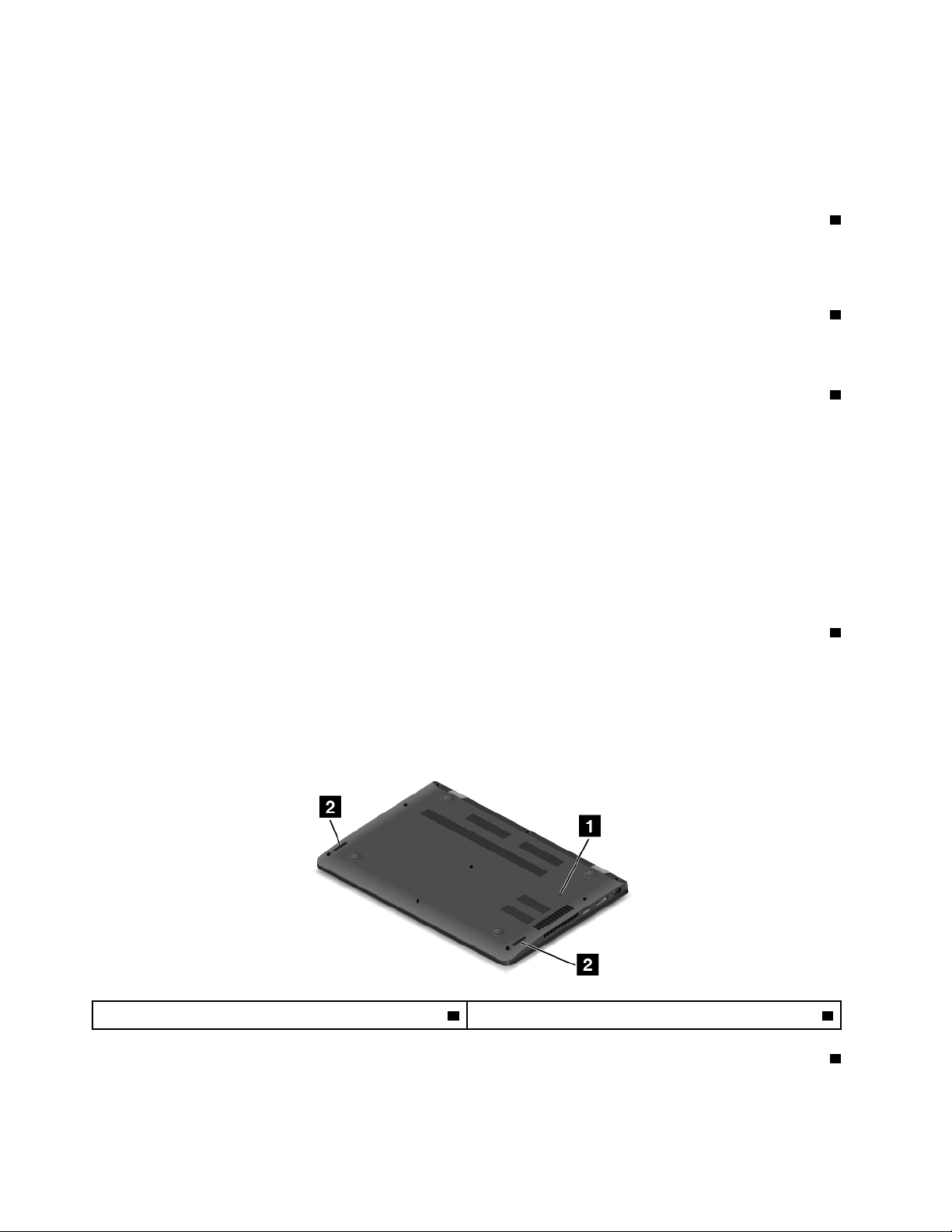
ﻤﻠﺎﺣﻈﺎﺕ:
•ﺈﺫﺍﻜﻨﺖﺘﺴﺘﺨﺪﻡﻤﺠﻤﻮﻋﺔﺴﻤﺎﻋﺎﺕﺮﺃﺱﻤﺰﻭﺩﺓﺒﻤﻔﺘﺎﺡﻮﻇﻴﻔﻲ،ﻤﺜﻞﻤﺠﻤﻮﻋﺔﺴﻤﺎﻋﺎﺕﺎﻟﺮﺃﺱﺎﻟﻤﺨﺼﺼﺔﻠﺄﺟﻬﺰﺓﺎﻟﻬﻮﺍﺗﻒﺎﻟﻤﺤﻤﻮﻟﺔﺎﻟﺮﻗﻤﻴﺔiPhone،
ﻔﻠﺎﺘﻀﻐﻂﻌﻠﻰﻬﺬﺍﺎﻟﻤﻔﺘﺎﺡﺄﺛﻨﺎﺀﺎﺳﺘﺨﺪﺍﻡﻤﺠﻤﻮﻋﺔﺴﻤﺎﻋﺎﺕﺎﻟﺮﺃﺱ.
•ﻠﺎﻴﺪﻋﻢﻤﻮﺻﻞﺎﻟﺼﻮﺕﻤﻴﻜﺮﻭﻓﻮﻧًﺎﻤﻦﺎﻟﻨﻮﻉﺎﻟﺘﻘﻠﻴﺪﻱ.ﻠﻤﺰﻳﺪﻤﻦﺎﻟﻤﻌﻠﻮﻣﺎﺕ،ﺮﺍﺟﻊ"ﺎﺳﺘﺨﺪﺍﻡﻤﻴﺰﺍﺕﺎﻟﺼﻮﺕ"ﻌﻠﻰﺎﻟﺼﻔﺤﺔ٢٥.
3ﻤﻮﺻﻠﺎﺕUSB 3.0
ﻴُﺴﺘﺨﺪﻡﻤﻮﺻﻞUSB 3.0ﻠﺘﻮﺻﻴﻞﺎﻟﺄﺟﻬﺰﺓﺎﻟﻤﺘﻮﺍﻓﻘﺔﻤﻊUSB،ﻤﺜﻞﻠﻮﺣﺔﻤﻔﺎﺗﻴﺢUSBﺄﻭﻤﺎﻭﺱUSBﺄﻭﺠﻬﺎﺯﺘﺨﺰﻳﻦUSBﺄﻭﻄﺎﺑﻌﺔUSB.
ﺘﻨﺒﻴﻪ:ﻌﻨﺪﺘﻮﺻﻴﻞﻜﺎﺑﻞUSBﺒﻤﻮﺻﻞUSB 3.0،ﺘﺄﻛﺪﺄﻥﻌﻠﺎﻣﺔUSBﻤﻮﺍﺟﻬﺔﻠﺄﻋﻠﻰ.ﻮﺇﻟﺎﻘﺪﻴﺘﻌﺮﺽﺎﻟﻤﻮﺻﻞﻠﻠﺘﻠﻒ.
4ﻤﻮﺻﻞHDMI
ﺎﺳﺘﺨﺪﻡﻤﻮﺻﻞﻮﺍﺟﻬﺔﺎﻟﻮﺳﺎﺋﻂﺎﻟﻤﺘﻌﺪﺩﺓﻌﺎﻟﻴﺔﺎﻟﺪﻗﺔ)HDMI(ﻠﺘﻮﺻﻴﻞﺎﻟﻜﻤﺒﻴﻮﺗﺮﺒﺠﻬﺎﺯﺼﻮﺕﺄﻭﺠﻬﺎﺯﻌﺮﺽﻔﻴﺪﻳﻮﻤﺘﻮﺍﻓﻖﻤﻊHDMIﻤﺜﻞﺠﻬﺎﺯ
ﺘﻠﻔﺰﻳﻮﻥﻌﺎﻟﻲﺎﻟﺪﻗﺔ)HDTV(.
5ﻤﻮﺻﻞUSB-C
ﺈﻥﻤﻮﺻﻞUSB-CﻌﺒﺎﺭﺓﻌﻦﻤﻘﻴﺎﺱUSBﺠﺪﻳﺪﻴﺪﻋﻢﺎﻟﻄﺎﻗﺔﻮﻧﻘﻞﺎﻟﺒﻴﺎﻧﺎﺕﻮﺇﺧﺮﺍﺝﺎﻟﻔﻴﺪﻳﻮﻔﻲﺎﻟﻮﻗﺖﻨﻔﺴﻪ.
https://www.lenovo.com/accessories(ﻠﺘﻮﺻﻴﻞ
ﻠﺎﻴﺘﻀﻤّﻦﺎﻟﻜﻤﺒﻴﻮﺗﺮﻤﻠﺤﻘﺎﺕLenovoﺎﻟﺘﺎﻟﻴﺔ.ﻴﻤﻜﻨﻚﺸﺮﺍﺀﺎﻟﻤﻠﺤﻘﺎﺕﺎﻟﺘﺎﻟﻴﺔﻤﻦLenovo)
ﺎﻟﻜﻤﺒﻴﻮﺗﺮﺒﺎﻟﻄﺎﻗﺔﺄﻭﺒﺄﺟﻬﺰﺓﺄﺧﺮﻯﻌﺒﺮﻤﻮﺻﻞUSB-C.
•Lenovo USB-C 45W AC AdapterﻮLenovo USB-C 65W AC Adapter:ﻠﺘﺰﻭﻳﺪﺎﻟﻜﻤﺒﻴﻮﺗﺮﺒﻄﺎﻗﺔﺎﻟﺘﻴﺎﺭﺎﻟﻤﺘﺮﺩﺩﻮﺷﺤﻦﺎﻟﺒﻄﺎﺭﻳﺔ.
•Lenovo USB-C Dock:ﻠﺘﻮﺻﻴﻞﺎﻟﻜﻤﺒﻴﻮﺗﺮﺒﻤﻠﺤﻘﺎﺕﺎﻟﻜﻤﺒﻴﻮﺗﺮ.
•Lenovo USB-C to HDMI Adaptor:ﻴُﺴﺘﺨﺪﻡﻠﺘﻮﺻﻴﻞﺎﻟﻜﻤﺒﻴﻮﺗﺮﺒﺠﻬﺎﺯﺼﻮﺕﺄﻭﺠﻬﺎﺯﻌﺮﺽﻔﻴﺪﻳﻮﻤﺘﻮﺍﻓﻖﻤﻊHDMI.
•Lenovo USB-C to VGA Adaptor:ﻴُﺴﺘﺨﺪﻡﻠﺘﻮﺻﻴﻞﺎﻟﻜﻤﺒﻴﻮﺗﺮﺒﺠﻬﺎﺯﻌﺮﺽﻤﺼﻔﻮﻓﺔﺮﺳﻮﻣﺎﺕﻔﻴﺪﻳﻮ)VGA(ﺄﻭﺠﻬﺎﺯﻔﻴﺪﻳﻮﺂﺧﺮﻤﺘﻮﺍﻓﻖﻤﻊ
VGA.
6ﻔﺘﺤﺔﻘﻔﻞﺎﻟﺄﻣﺎﻥ
ﻠﺤﻤﺎﻳﺔﺎﻟﻜﻤﺒﻴﻮﺗﺮﻤﻦﻌﻤﻠﻴﺎﺕﺎﻟﺴﺮﻗﺔ،ﻴﻤﻜﻨﻚﺸﺮﺍﺀﻘﻔﻞﻜﺎﺑﻞﺄﻣﺎﻥﻴﻨﺎﺳﺐﻔﺘﺤﺔﻘﻔﻞﺎﻟﺄﻣﺎﻥﻬﺬﻩﻠﺘﺜﺒﻴﺖﺎﻟﻜﻤﺒﻴﻮﺗﺮﻔﻲﺠﺴﻢﺜﺎﺑﺖ.
ﻤﻠﺎﺣﻈﺔ:ﻮﺗﻘﻊﻤﺴﺆﻭﻟﻴﺔﺘﻘﻴﻴﻢﺎﻟﺠﻬﺎﺯﺎﻟﻘﻔﻞﻮﻣﻴﺰﺓﺎﻟﺄﻣﺎﻥ،ﻮﺍﺧﺘﻴﺎﺭﻫﺎ،ﻮﺍﺳﺘﺨﺪﺍﻣﻬﺎﻌﻠﻰﻌﺎﺗﻘﻚ.ﻠﺎﺘﻘﺪﻡLenovoﺄﻱﺘﻌﻠﻴﻘﺎﺕ،ﺄﻭﺂﺭﺍﺀ،ﺄﻭﻀﻤﺎﻧﺎﺕﺒﺸﺄﻥﻮﻇﻴﻔﺔ
ﺠﻬﺎﺯﺎﻟﻘﻔﻞﻮﻣﻴﺰﺓﺎﻟﺄﻣﺎﻥ،ﺄﻭﺠﻮﺩﺗﻬﺎ،ﺄﻭﺄﺩﺍﺋﻬﺎ.
ﻤﺸﻬﺪﻠﻠﺠﺎﻧﺐﺎﻟﺴﻔﻠﻲ
2ﺎﻟﺴﻤﺎﻋﺎﺕ
1ﻔﺘﺤﺔﺈﻋﺎﺩﺓﺎﻟﺘﻌﻴﻴﻦﺎﻟﺨﺎﺻﺔﺒﺤﺎﻟﺎﺕﺎﻟﻄﻮﺍﺭﺉ
1ﻔﺘﺤﺔﺈﻋﺎﺩﺓﺎﻟﺘﻌﻴﻴﻦﺎﻟﺨﺎﺻﺔﺒﺤﺎﻟﺎﺕﺎﻟﻄﻮﺍﺭﺉ
ﺈﺫﺍﺘﻮﻗﻒﺎﻟﻜﻤﺒﻴﻮﺗﺮﻌﻦﺎﻟﺎﺳﺘﺠﺎﺑﺔﻮﺗﻌﺬّﺭﺈﻳﻘﺎﻑﺘﺸﻐﻴﻠﻪﺒﺎﻟﻀﻐﻂﻌﻠﻰﺰﺭﺎﻟﻄﺎﻗﺔ،ﻔﺎﻋﻤﻞﻌﻠﻰﺈﺯﺍﻟﺔﻤﺤﻮﻝﻄﺎﻗﺔﺎﻟﺘﻴﺎﺭﺎﻟﻤﺘﺮﺩﺩﺄﻭﻟﺎً.ﺒﻌﺪﺬﻟﻚ،ﺄﺩﺧﻞﻤﺸﺒﻚﻮﺭﻕ
ﻤﺴﺘﻘﻴﻤًﺎﻔﻲﻔﺘﺤﺔﺈﻋﺎﺩﺓﺎﻟﺘﻌﻴﻴﻦﺎﻟﺨﺎﺻﺔﺒﺤﺎﻟﺎﺕﺎﻟﻄﻮﺍﺭﺉﻠﺈﻋﺎﺩﺓﺘﻌﻴﻴﻦﺎﻟﻜﻤﺒﻴﻮﺗﺮ.
٤
ﺩﻟﻴﻞﻣﺴﺘﺨﺪﻡThinkPad 13 2nd Gen
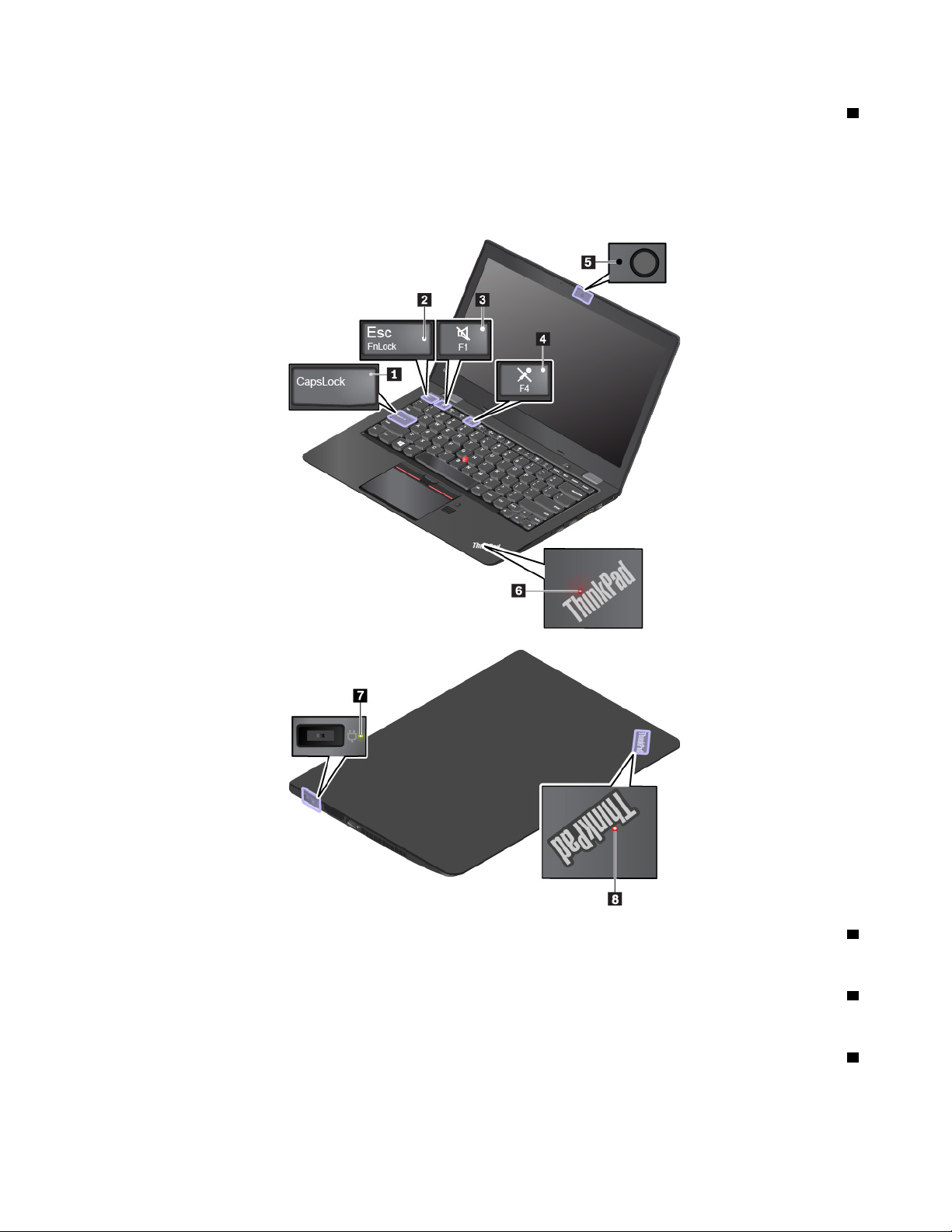
2ﺎﻟﺴﻤﺎﻋﺎﺕ
ﺎﻟﻜﻤﺒﻴﻮﺗﺮﺎﻟﺨﺎﺹﺒﻚﻤﺰﻭﺩﺒﺴﻤﺎﻋﺘﻲﺎﺳﺘﺮﻳﻮ.
ﻤﺆﺷﺮﺍﺕﺎﻟﺤﺎﻟﺔ
ﻴﺴﺎﻋﺪﻙﻬﺬﺍﺎﻟﻤﻮﺿﻮﻉﻌﻠﻰﺘﺤﺪﻳﺪﻤﻮﻗﻊﻤﺨﺘﻠﻒﻤﺆﺷﺮﺍﺕﺎﻟﺤﺎﻟﺔﻌﻠﻰﺎﻟﻜﻤﺒﻴﻮﺗﺮﻮﺗﻌﺮﻳﻔﻬﺎ.
1ﻤﺆﺷﺮCaps Lock
ﻌﻨﺪﻣﺎﻴﻜﻮﻥﻬﺬﺍﺎﻟﻤﺆﺷﺮﻤﻀﺎﺀً،ﻴﻤﻜﻨﻚﻜﺘﺎﺑﺔﺎﻟﺄﺣﺮﻑﺎﻟﻜﺒﻴﺮﺓﻌﻦﻄﺮﻳﻖﺎﻟﻀﻐﻂﻌﻠﻰﻤﻔﺎﺗﻴﺢﺎﻟﺄﺣﺮﻑﺒﺸﻜﻞﻤﺒﺎﺷﺮ.
2ﻤﺆﺷﺮFn Lock
ﻴُﻈﻬﺮﻬﺬﺍﺎﻟﻤﺆﺷﺮﺤﺎﻟﺔﻮﻇﻴﻔﺔFn Lock.ﻠﻤﺰﻳﺪﻤﻦﺎﻟﻤﻌﻠﻮﻣﺎﺕ،ﺮﺍﺟﻊ"ﺎﺳﺘﺨﺪﺍﻡﺎﻟﻤﻔﺎﺗﻴﺢﺎﻟﺨﺎﺻﺔ"ﻌﻠﻰﺎﻟﺼﻔﺤﺔ١٤.
3ﻤﺆﺷﺮﻜﺘﻢﺼﻮﺕﺎﻟﺴﻤﺎﻋﺎﺕ
ﻌﻨﺪﻣﺎﻴﻜﻮﻥﻬﺬﺍﺎﻟﻤﺆﺷﺮﻤﻀﺎﺀً،ﻴﻜﻮﻥﺼﻮﺕﺎﻟﺴﻤﺎﻋﺎﺕﻤﻜﺘﻮﻣًﺎ.
ﺍﻟﻤﻠﺤﻖ١.ﻧﻈﺮﺓﻋﺎﻣﺔﻋﻠﻰﺍﻟﻤﻨﺘﺞ٥
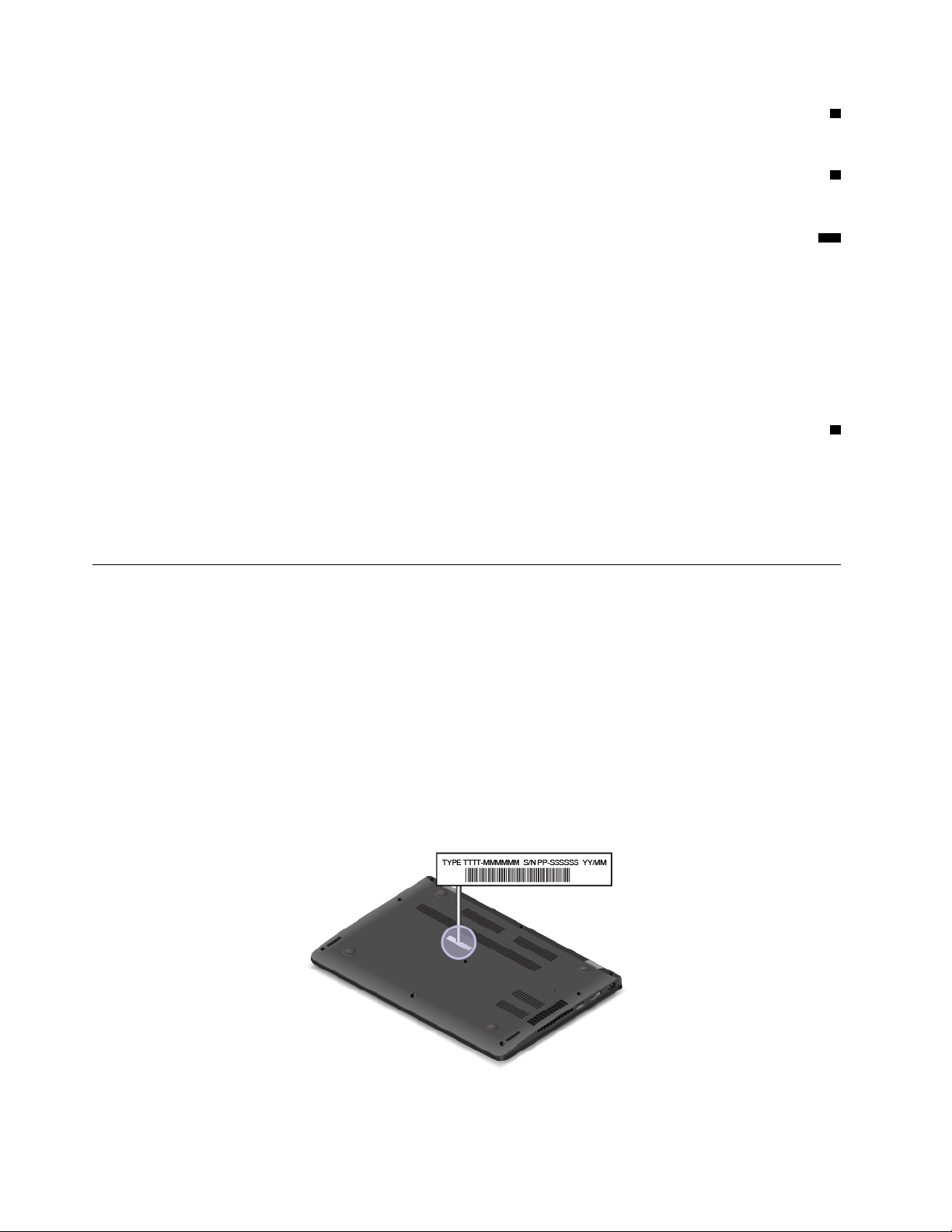
4ﻤﺆﺷﺮﻜﺘﻢﺼﻮﺕﺎﻟﻤﻴﻜﺮﻭﻓﻮﻥ
ﻌﻨﺪﻣﺎﻴﻜﻮﻥﻬﺬﺍﺎﻟﻤﺆﺷﺮﻤﻀﺎﺀً،ﻴﻜﻮﻥﺼﻮﺕﺎﻟﻤﻴﻜﺮﻭﻓﻮﻧﺎﺕﻤﻜﺘﻮﻣًﺎ.
5ﻤﺆﺷﺮﺤﺎﻟﺔﺎﻟﻜﺎﻣﻴﺮﺍ
ﻌﻨﺪﻣﺎﻴﻜﻮﻥﻬﺬﺍﺎﻟﻤﺆﺷﺮﻤﻀﺎﺀً،ﺘﻜﻮﻥﺎﻟﻜﺎﻣﻴﺮﺍﻘﻴﺪﺎﻟﺎﺳﺘﺨﺪﺍﻡ.
68ﻤﺆﺷﺮﺍﺕﺤﺎﻟﺔﺎﻟﻨﻈﺎﻡ
ﻴُﻈﻬﺮﺎﻟﻤﺆﺷﺮﺎﻟﻤﻮﺟﻮﺩﻔﻲﺸﻌﺎﺭThinkPadﻌﻠﻰﻐﻄﺎﺀﺎﻟﻜﻤﺒﻴﻮﺗﺮﻮﺍﻟﻤﺆﺷﺮﺎﻟﻤﻮﺟﻮﺩﻔﻲﺰﺭﺎﻟﻄﺎﻗﺔﺤﺎﻟﺔﻨﻈﺎﻡﺎﻟﻜﻤﺒﻴﻮﺗﺮ.
•ﺜﻠﺎﺙﻮﻣﻀﺎﺕ:ﺎﻟﻜﻤﺒﻴﻮﺗﺮﻤﻮﺻﻞﺒﺎﻟﻄﺎﻗﺔﻌﻨﺪﺒﺪﺀﺎﻟﺘﺸﻐﻴﻞ.
•ﺈﺿﺎﺀﺓ:ﺎﻟﻜﻤﺒﻴﻮﺗﺮﻘﻴﺪﺎﻟﺘﺸﻐﻴﻞ)ﻔﻲﺎﻟﻮﺿﻊﺎﻟﻌﺎﺩﻱ(.
•ﻤﻨﻄﻔﺊ:ﺎﻟﻜﻤﺒﻴﻮﺗﺮﻘﻴﺪﺈﻳﻘﺎﻑﺎﻟﺘﺸﻐﻴﻞﺄﻭﻔﻲﻮﺿﻊﺎﻟﺈﺳﺒﺎﺕ.
•ﻮﻣﻴﺾﺴﺮﻳﻊ:ﺎﻟﻜﻤﺒﻴﻮﺗﺮﻴﺪﺧﻞﻔﻲﻮﺿﻊﺎﻟﺴﻜﻮﻥﺄﻭﺎﻟﺈﺳﺒﺎﺕ.
•ﻮﻣﻴﺾﺒﻄﻲء:ﺎﻟﻜﻤﺒﻴﻮﺗﺮﻔﻲﻮﺿﻊﺎﻟﺴﻜﻮﻥ.
7ﻤﺆﺷﺮﺤﺎﻟﺔﻄﺎﻗﺔﺎﻟﺘﻴﺎﺭﺎﻟﻤﺘﺮﺩﺩ
ﻴُﻈﻬﺮﻬﺬﺍﺎﻟﻤﺆﺷﺮﺤﺎﻟﺔﻄﺎﻗﺔﺎﻟﺘﻴﺎﺭﺎﻟﻤﺘﺮﺩﺩﻮﺍﻟﺸﺤﻦﻔﻲﺎﻟﻜﻤﺒﻴﻮﺗﺮ.
•ﺄﺧﻀﺮ:ﻤﺘﺼﻞﺒﻄﺎﻗﺔﺎﻟﺘﻴﺎﺭﺎﻟﻤﺘﺮﺩﺩ)ﺸﺤﻦ90%–100%(
•ﺄﺻﻔﺮ:ﻤﺘﺼﻞﺒﻄﺎﻗﺔﺎﻟﺘﻴﺎﺭﺎﻟﻤﺘﺮﺩﺩ)ﺸﺤﻦ1%–90%(
•ﺈﻳﻘﺎﻑ:ﻐﻴﺮﻤﺘﺼﻞﺒﻄﺎﻗﺔﺎﻟﺘﻴﺎﺭﺎﻟﻤﺘﺮﺩﺩ)ﻠﺎﻴﺘﻢﺎﻟﺸﺤﻦ(
ﻤﻠﺼﻘﺎﺕﺘﺘﻀﻤﻦﻤﻌﻠﻮﻣﺎﺕﻤﻬﻤﺔﻌﻦﺎﻟﻤﻨﺘﺞ
ﻴﻮﻓﺮﻬﺬﺍﺎﻟﻘﺴﻢﻤﻌﻠﻮﻣﺎﺕﺘﺴﺎﻋﺪﻙﻔﻲﺘﺤﺪﻳﺪﻤﻜﺎﻥﺎﻟﻤﻠﺼﻘﺎﺕﺎﻟﺘﺎﻟﻴﺔ:
•ﻤﻠﺼﻖﻨﻮﻉﺎﻟﺠﻬﺎﺯﻮﻃﺮﺍﺯﻩ
•ﻤﻠﺼﻖﻤﻌﺮﻑFCCﻮﺷﻬﺎﺩﺓIC
•ﻤﻠﺼﻘﺎﺕﻠﺄﻧﻈﻤﺔﺎﻟﺘﺸﻐﻴﻞWindows
ﻤﻠﺼﻖﻨﻮﻉﺎﻟﺠﻬﺎﺯﻮﻃﺮﺍﺯﻩ
ﻌﻨﺪﻣﺎﺘﺘﺼﻞﺒﺸﺮﻛﺔLenovoﻠﻄﻠﺐﺎﻟﻤﺴﺎﻋﺪﺓ،ﺒﺈﻣﻜﺎﻥﻤﻌﻠﻮﻣﺎﺕﻨﻮﻉﺎﻟﺠﻬﺎﺯﻮﻃﺮﺍﺯﻩﻤﺴﺎﻋﺪﺓﺘﻘﻨﻲﺎﻟﺪﻋﻢﻔﻲﺎﻟﺘﻌﺮّﻑﻌﻠﻰﺎﻟﻜﻤﺒﻴﻮﺗﺮﻮﺑﺎﻟﺘﺎﻟﻲﺘﻮﻓﻴﺮﺨﺪﻣﺎﺕ
ﺄﺳﺮﻉ.
ﻴﺒﻴّﻦﺎﻟﺸﻜﻞﺎﻟﺘﻮﺿﻴﺤﻲﺎﻟﺘﺎﻟﻲﺎﻟﻤﻜﺎﻥﺤﻴﺚﻴﻤﻜﻦﺎﻟﻌﺜﻮﺭﻌﻠﻰﺎﻟﻤﻠﺼﻖﺎﻟﺬﻱﻴﺤﺘﻮﻱﻌﻠﻰﻤﻌﻠﻮﻣﺎﺕﺤﻮﻝﻨﻮﻉﺠﻬﺎﺯﺎﻟﻜﻤﺒﻴﻮﺗﺮﻮﻃﺮﺍﺯﻩ.
٦ﺩﻟﻴﻞﻣﺴﺘﺨﺪﻡThinkPad 13 2nd Gen
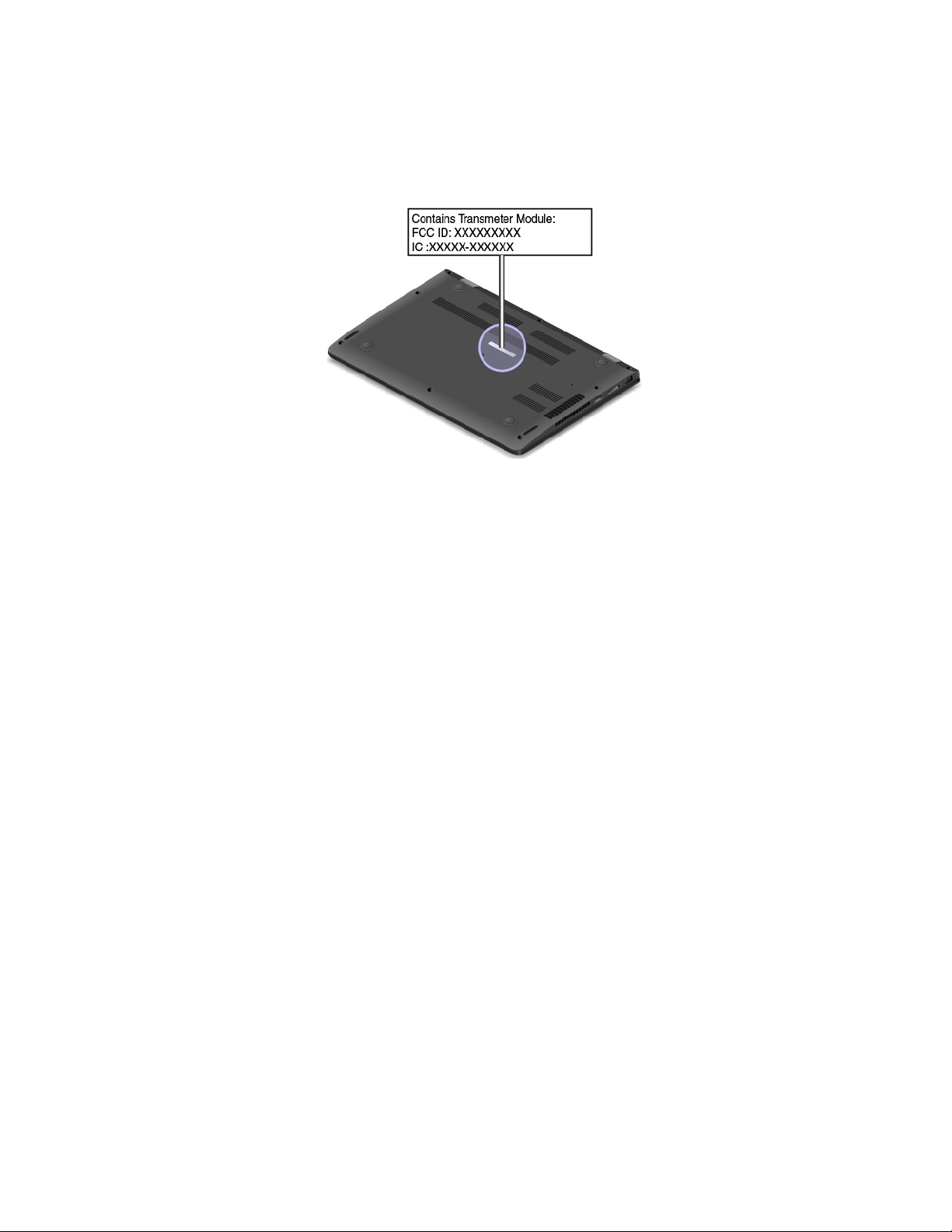
ﻤﻌﺮﻑFCCﻮﺭﻗﻢﺸﻬﺎﺩﺓIC
ﻴﺘﻢﺎﻟﺘﻌﺮّﻑﻌﻠﻰﻤﻌﻠﻮﻣﺎﺕﺤﻮﻝﻤﻌﺮﻑFCCﻮﺷﻬﺎﺩﺓICﻤﻦﺨﻠﺎﻝﻤﻠﺼﻖﻤﻮﺟﻮﺩﻌﻠﻰﺎﻟﻜﻤﺒﻴﻮﺗﺮﻜﻤﺎﻬﻮﻤﺒﻴّﻦﻔﻲﺎﻟﺸﻜﻞﺎﻟﺘﻮﺿﻴﺤﻲﺎﻟﺘﺎﻟﻲ.
ﻤﻠﺎﺣﻈﺔ:ﺘﺒﻌًﺎﻠﻠﻄﺮﺍﺯﺎﻟﺬﻱﺘﺴﺘﺨﺪﻣﻪ،ﻘﺪﻴﺨﺘﻠﻒﺎﻟﻜﻤﺒﻴﻮﺗﺮﻌﻤﺎﻬﻮﻤﺒﻴﻦﻔﻲﺎﻟﺮﺳﻢﺎﻟﺘﻮﺿﻴﺤﻲﺎﻟﺘﺎﻟﻲ.
ﻴﺨﺘﻠﻒﻤﺤﺘﻮﻯﻬﺬﺍﺎﻟﻤﻠﺼﻖﺒﺤﺴﺐﺎﻟﻮﺣﺪﺍﺕﺎﻟﻠﺎﺳﻠﻜﻴﺔﺎﻟﺘﻲﺘﺼﺤﺐﺎﻟﻜﻤﺒﻴﻮﺗﺮ:
•ﺒﺎﻟﻨﺴﺒﺔﺈﻟﻰﺎﻟﻮﺣﺪﺓﺎﻟﻠﺎﺳﻠﻜﻴﺔﺎﻟﻤﺮﻛﺒﺔﻤﺴﺒﻘًﺎ،ﻴﻌﺮّﻑﻬﺬﺍﺎﻟﻤﻠﺼﻖﻤﻌﺮﻑFCCﻮﺭﻗﻢﺸﻬﺎﺩﺓICﺎﻟﻔﻌﻠﻴﻴﻦﻠﻠﻮﺣﺪﺓﺎﻟﻠﺎﺳﻠﻜﻴﺔﺎﻟﺘﻲﺘﻢﺘﺜﺒﻴﺘﻬﺎﺒﻮﺍﺳﻄﺔ
Lenovo.
ﻤﻠﺎﺣﻈﺔ:ﻠﺎﺘﻌﻤﻞﻌﻠﻰﺈﺯﺍﻟﺔﺎﻟﻮﺣﺪﺓﺎﻟﻠﺎﺳﻠﻜﻴﺔﺎﻟﻤﺜﺒﺘﺔﻤﺴﺒﻘًﺎﺄﻭﺎﺳﺘﺒﺪﺍﻟﻬﺎﺒﻨﻔﺴﻚ.ﻠﺎﺳﺘﺒﺪﺍﻝﺎﻟﻮﺣﺪﺓ،ﻴﺠﺐﺎﻟﺎﺗﺼﺎﻝﺒﺨﺪﻣﺔLenovoﺄﻭﻟﺎً.ﻠﺎﺘﺘﺤﻤّﻞﺸﺮﻛﺔ
Lenovoﺄﻱﻤﺴﺆﻭﻟﻴﺔﺒﺎﻟﻨﺴﺒﺔﺈﻟﻰﺄﻱﻀﺮﺭﻴﻌﻮﺩﺴﺒﺒﻪﺈﻟﻰﺈﺟﺮﺍﺀﻌﻤﻠﻴﺔﺎﺳﺘﺒﺪﺍﻝﻐﻴﺮﻤﺼﺮّﺡﺒﻬﺎ.
ﻤﻠﺼﻘﺎﺕﻠﺄﻧﻈﻤﺔﺎﻟﺘﺸﻐﻴﻞWindows
ﺎﻟﺄﺻﻠﻴﺔﻠﻨﻈﺎﻡﺎﻟﺘﺸﻐﻴﻞWindows®10:ﻘﺪﺘﻜﻮﻥﺒﻄﺎﻗﺔﻤﻨﺘﺠﺎﺕMicrosoftﺎﻟﺄﺻﻠﻴﺔﻤﺜﺒﺘﺔﻌﻠﻰﻐﻄﺎﺀﺎﻟﻜﻤﺒﻴﻮﺗﺮ،ﻮﻫﺬﺍ
https://www.microsoft.com/en-us/howtotell/Hardware.aspxﻠﻠﺤﺼﻮﻝﻌﻠﻰﺄﺷﻜﺎﻝﺘﻮﺿﻴﺤﻴﺔﻠﻤﺨﺘﻠﻒﺒﻄﺎﻗﺎﺕﻤﻨﺘﺠﺎﺕMicrosoft
https://www.microsoft.com/en-us/howtotell/default.aspx
®
Windows 10ﺒﺸﻜﻞﻤﺴﺒﻖ.
Windows 10 Pro.
ﺒﻄﺎﻗﺔﻤﻨﺘﺠﺎﺕMicrosoft
ﻴﺘﻮﻗﻒﻌﻠﻰﺎﻟﻌﻮﺍﻣﻞﺎﻟﺘﺎﻟﻴﺔ:
•ﻤﻮﻗﻌﻚﺎﻟﺠﻐﺮﺍﻓﻲ
•ﺘﺎﺭﻳﺦﺘﺼﻨﻴﻊﺎﻟﻜﻤﺒﻴﻮﺗﺮﺎﻟﺬﻱﺘﺴﺘﺨﺪﻣﻪ
•ﺈﺻﺪﺍﺭﻨﻈﺎﻡﺎﻟﺘﺸﻐﻴﻞWindows 10ﺎﻟﻤﺜﺒﺖﻤﺴﺒﻘًﺎ
ﺮﺍﺟﻊ
ﺎﻟﺄﺻﻠﻴﺔ.
•ﻔﻲﺠﻤﻬﻮﺭﻳﺔﺎﻟﺼﻴﻦﺎﻟﺸﻌﺒﻴﺔ،ﻤﻦﺎﻟﻀﺮﻭﺭﻱﺘﺜﺒﻴﺖﺒﻄﺎﻗﺔﻤﻨﺘﺠﺎﺕMicrosoftﺎﻟﺄﺻﻠﻴﺔﻌﻠﻰﻜﻞﻄُﺮﺯﺎﻟﻜﻤﺒﻴﻮﺗﺮﺎﻟﺘﻲﻴﺘﻢﺘﺜﺒﻴﺖﻌﻠﻴﻬﺎﺄﻱﺈﺻﺪﺍﺭﻤﻦ
•ﻔﻲﺎﻟﺒﻠﺪﺍﻥﻮﺍﻟﻤﻨﺎﻃﻖﺎﻟﺄﺧﺮﻯ،ﻤﻦﺎﻟﻀﺮﻭﺭﻱﺘﺜﺒﻴﺖﺒﻄﺎﻗﺔﻤﻨﺘﺠﺎﺕMicrosoftﺎﻟﺄﺻﻠﻴﺔﻔﻘﻂﻌﻠﻰﻄُﺮﺯﺎﻟﻜﻤﺒﻴﻮﺗﺮﺎﻟﻤﺮﺧﺼﺔﻠﺄﻧﻈﻤﺔﺎﻟﺘﺸﻐﻴﻞ
ﻠﺎﻴﺸﻴﺮﻐﻴﺎﺏﺒﻄﺎﻗﺔﻤﻨﺘﺠﺎﺕMicrosoftﺎﻟﺄﺻﻠﻴﺔﺈﻟﻰﺄﻥﺎﻟﺈﺻﺪﺍﺭﺎﻟﻤﺜﺒﺖﻤﺴﺒﻘًﺎﻤﻦﻨﻈﺎﻡﺎﻟﺘﺸﻐﻴﻞWindowsﻐﻴﺮﺄﺻﻠﻲ.ﻠﻠﺤﺼﻮﻝﻌﻠﻰﺎﻟﺘﻔﺎﺻﻴﻞﺤﻮﻝ
ﻜﻴﻔﻴﺔﻤﻌﺮﻓﺔﻤﺎﺈﺫﺍﻜﺎﻥﻤﻨﺘﺞWindowsﺎﻟﻤﺜﺒﺖﻤﺴﺒﻘًﺎﻬﻮﻤﻨﺘﺞﺄﺻﻠﻲ،ﻴﻤﻜﻨﻚﺎﻟﺮﺟﻮﻉﺈﻟﻰﺎﻟﻤﻌﻠﻮﻣﺎﺕﺎﻟﺘﻲﻮﻓﺮﺗﻬﺎMicrosoftﻌﻠﻰﺎﻟﻤﻮﻗﻊ:
ﻠﺎﺘﻮﺟﺪﺄﻱﻤﺆﺷﺮﺍﺕﺨﺎﺭﺟﻴﺔﻤﺮﺋﻴﺔﺘﺪﻝﻌﻠﻰﻤﻌﺮﻑﺎﻟﻤﻨﺘﺞﺄﻭﺈﺻﺪﺍﺭWindowsﺎﻟﺬﻱﺘﻢﺘﺮﺧﻴﺼﻪﻠﻠﻜﻤﺒﻴﻮﺗﺮ.ﺒﺪﻟﺎًﻤﻦﺬﻟﻚ،ﻴﺘﻢﺘﺴﺠﻴﻞﻤﻌﺮﻑﺎﻟﻤﻨﺘﺞﻔﻲ
ﺎﻟﺒﺮﺍﻣﺞﺎﻟﺜﺎﺑﺘﺔﻠﻠﻜﻤﺒﻴﻮﺗﺮ.ﻜﻠﻤﺎﺘﻢﺘﺜﺒﻴﺖﻤﻨﺘﺞﻨﻈﺎﻡﺎﻟﺘﺸﻐﻴﻞWindows 10،ﻴﺘﺤﻘﻖﺒﺮﻧﺎﻣﺞﺎﻟﺘﺜﺒﻴﺖﻤﻦﺎﻟﺒﺮﺍﻣﺞﺎﻟﺜﺎﺑﺘﺔﻠﻠﻜﻤﺒﻴﻮﺗﺮﺒﺤﺜًﺎﻌﻦﻤﻌﺮﻑﻤﻨﺘﺞﺼﺎﻟﺢ
ﻮﻣﻄﺎﺑﻖﻠﺈﻛﻤﺎﻝﻌﻤﻠﻴﺔﺎﻟﺘﻨﺸﻴﻂ.
ﺍﻟﻤﻠﺤﻖ١.ﻧﻈﺮﺓﻋﺎﻣﺔﻋﻠﻰﺍﻟﻤﻨﺘﺞ٧
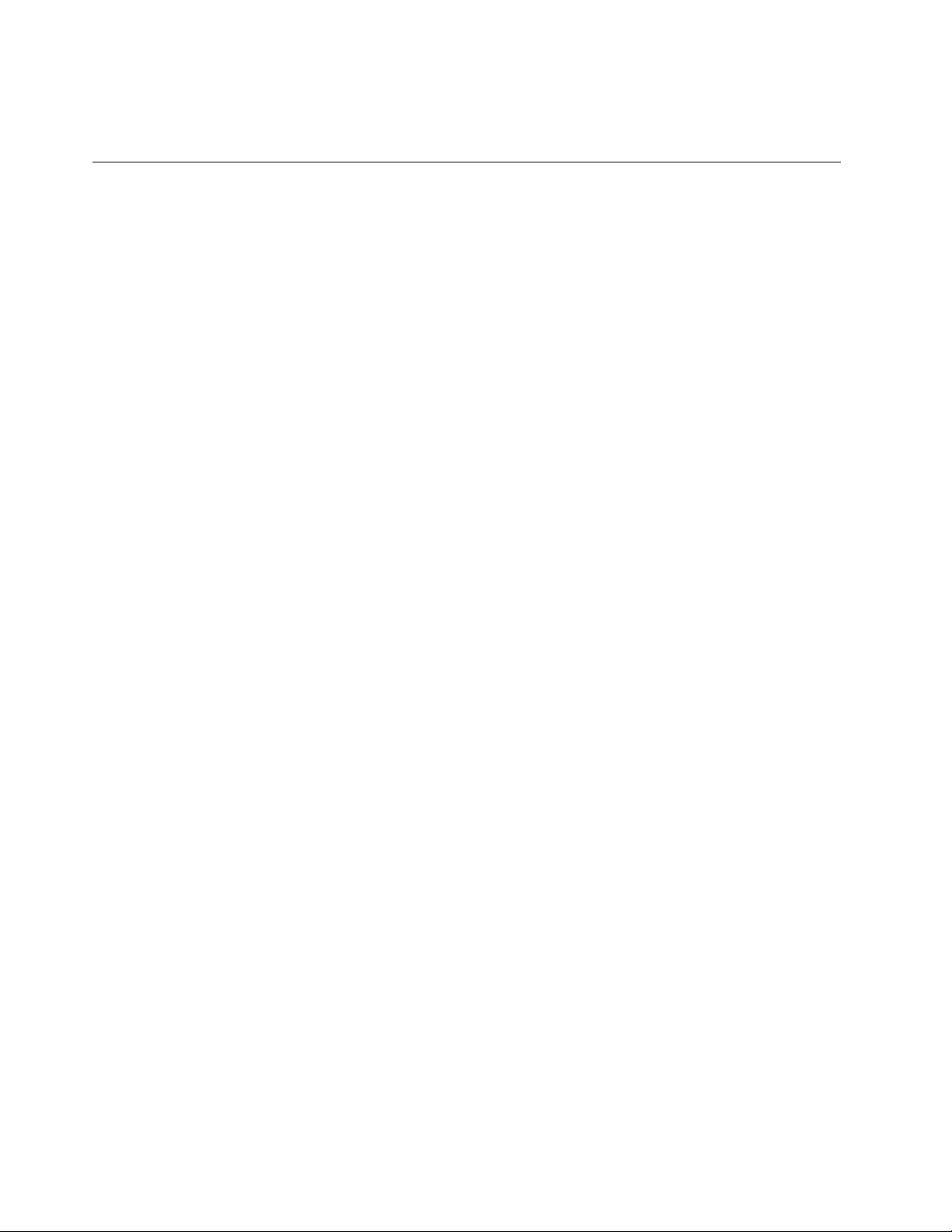
ﻔﻲﺒﻌﺾﺎﻟﺤﺎﻟﺎﺕ،ﻘﺪﻴﻜﻮﻥﺄﺣﺪﺈﺻﺪﺍﺭﺍﺕWindowsﺎﻟﺴﺎﺑﻘﺔﻤﺜﺒﺘًﺎﺒﺸﻜﻞﻤﺴﺒﻖﺒﻤﻮﺟﺐﺸﺮﻭﻁﺤﻘﻮﻕﺎﻟﺮﺟﻮﻉﺈﻟﻰﺎﻟﺈﺻﺪﺍﺭﺎﻟﺄﻗﺪﻡﻠﺘﺮﺧﻴﺺWindows
10 Pro.
ﻤﻴﺰﺍﺕﺎﻟﻜﻤﺒﻴﻮﺗﺮ
ﺘﻐﻄﻲﻤﻴﺰﺍﺕﺎﻟﻜﻤﺒﻴﻮﺗﺮﺎﻟﺘﻲﺴﻴﺘﻢﺘﻘﺪﻳﻤﻬﺎﻔﻲﻬﺬﺍﺎﻟﻤﻮﺿﻮﻉﻄُﺮﺯﺄﺟﻬﺰﺓﻜﻤﺒﻴﻮﺗﺮﻤﺨﺘﻠﻔﺔ.ﻘﺪﺘﺘﻮﻓﺮﺒﻌﺾﻤﻴﺰﺍﺕﺎﻟﻜﻤﺒﻴﻮﺗﺮﻔﻲﻄُﺮﺯﻤﺤﺪﺩﺓﻔﻘﻂ.
ﻠﻮﻥﺎﻟﻜﻤﺒﻴﻮﺗﺮﺎﻟﻤﺤﻤﻮﻝ
ﺄﺳﻮﺩﺄﻭﻔﻀﻲ
ﺎﻟﻤﺸﻐﻞﺎﻟﺪﻗﻴﻖ
ﻠﻌﺮﺽﻤﻌﻠﻮﻣﺎﺕﺤﻮﻝﺎﻟﻤﻌﺎﻟﺞﺎﻟﺪﻗﻴﻖﻠﻠﻜﻤﺒﻴﻮﺗﺮ،ﺎﻧﻘﺮﺒﺰﺭﺎﻟﻤﺎﻭﺱﺎﻟﺄﻳﻤﻦﻔﻮﻕﺎﻟﺰﺭﺎﺑﺪﺃﺜﻢﺤﺪﺩﺎﻟﻨﻈﺎﻡ.
ﺎﻟﺬﺍﻛﺮﺓ
•ﻮﺣﺪﺓﺬﺍﻛﺮﺓﻤﻀﻤﻨﺔﻤﺰﺩﻭﺟﺔﻮﻣﺼﻐﺮﺓﺒﻀﻌﻒﻤﻌﺪﻝﻨﻘﻞﺎﻟﺒﻴﺎﻧﺎﺕ4)DDR4 LV SODIMM(
ﺠﻬﺎﺯﺎﻟﺘﺨﺰﻳﻦ
•ﻤﺤﺮﻙﺎﻟﺄﻗﺮﺍﺹﺬﻭﺎﻟﺤﺎﻟﺔﺎﻟﺼﻠﺒﺔM.2
ﺎﻟﺸﺎﺷﺔ
•ﺎﻟﺘﺤﻜﻢﻔﻲﺸﺪﺓﺎﻟﺴﻄﻮﻉ
•ﺠﻬﺎﺯﻌﺮﺽﻤﻠﻮﻥﺒﺘﻘﻨﻴﺔﺸﺮﺍﺋﺢﺎﻟﺘﺮﺍﻧﺰﺳﺘﻮﺭﺍﺕﺎﻟﺮﻗﻴﻘﺔ)TFT(
•ﺤﺠﻢﺎﻟﺸﺎﺷﺔ:337.8ﻤﻢ)13.3ﺒﻮﺻﺔ(
•ﺪﻗﺔﺠﻬﺎﺯﺎﻟﻌﺮﺽ:1920x1080ﺒﻜﺴﻞﺄﻭ1366x768ﺒﻜﺴﻞ،ﺒﺤﺴﺐﺎﻟﻄﺮﺍﺯ
•ﺘﻘﻨﻴﺔﺎﻟﻠﻤﺲﺎﻟﻤﺘﻌﺪﺩ)ﻤﺘﻮﻓﺮﺓﻔﻲﺒﻌﺾﺎﻟﻄُﺮﺯ(
ﻠﻮﺣﺔﺎﻟﻤﻔﺎﺗﻴﺢ
•ﺎﻟﺈﺿﺎﺀﺓﺎﻟﺨﻠﻔﻴﺔ)ﻤﺘﻮﻓﺮﺓﻔﻲﺒﻌﺾﺎﻟﻄُﺮﺯ(
•ﻠﻮﺣﺔﻤﻔﺎﺗﻴﺢﺬﺍﺕﺴﺘﺔﺼﻔﻮﻑ
•ﺎﻟﻤﻔﺎﺗﻴﺢﺎﻟﻮﻇﻴﻔﻴﺔ
•ﺠﻬﺎﺯﺘﺄﺷﻴﺮThinkPad)ﺒﻤﺎﻔﻲﺬﻟﻚﺠﻬﺎﺯﺘﺄﺷﻴﺮTrackPointﻮﻟﻮﺣﺔﻠﻤﺲﻤﺰﻭّﺩﺓﺒﺄﺯﺭﺍﺭ(
ﺎﻟﻤﻮﺻﻠﺎﺕﻮﺍﻟﻔﺘﺤﺎﺕ
•ﻤﻮﺻﻞﻄﺎﻗﺔﺎﻟﺘﻴﺎﺭﺎﻟﻤﺘﺮﺩﺩ
•ﻤﻮﺻﻞﺼﻮﺕ
•ﻤﻮﺻﻞHDMI
•ﻔﺘﺤﺔﺒﻄﺎﻗﺔﺎﻟﻮﺳﺎﺋﻂ
•ﻤﻮﺻﻞOneLink+
•ﺜﻠﺎﺛﺔﻤﻮﺻﻠﺎﺕUSB 3.0)ﺒﻤﺎﻔﻴﻬﺎﻤﻮﺻﻞAlways On USB 3.0ﻮﺍﺣﺪ(
•ﻤﻮﺻﻞUSB-C
ﻤﻴﺰﺍﺕﺎﻟﺄﻣﺎﻥ
•Fingerprint reader
•ﻔﺘﺤﺔﻘﻔﻞﺎﻟﺄﻣﺎﻥ
•Trusted Platform Module (TPM))ﻤﺘﻮﻓﺮﺓﻔﻲﺒﻌﺾﺎﻟﻄﺮﺯ(
٨
ﺩﻟﻴﻞﻣﺴﺘﺨﺪﻡThinkPad 13 2nd Gen
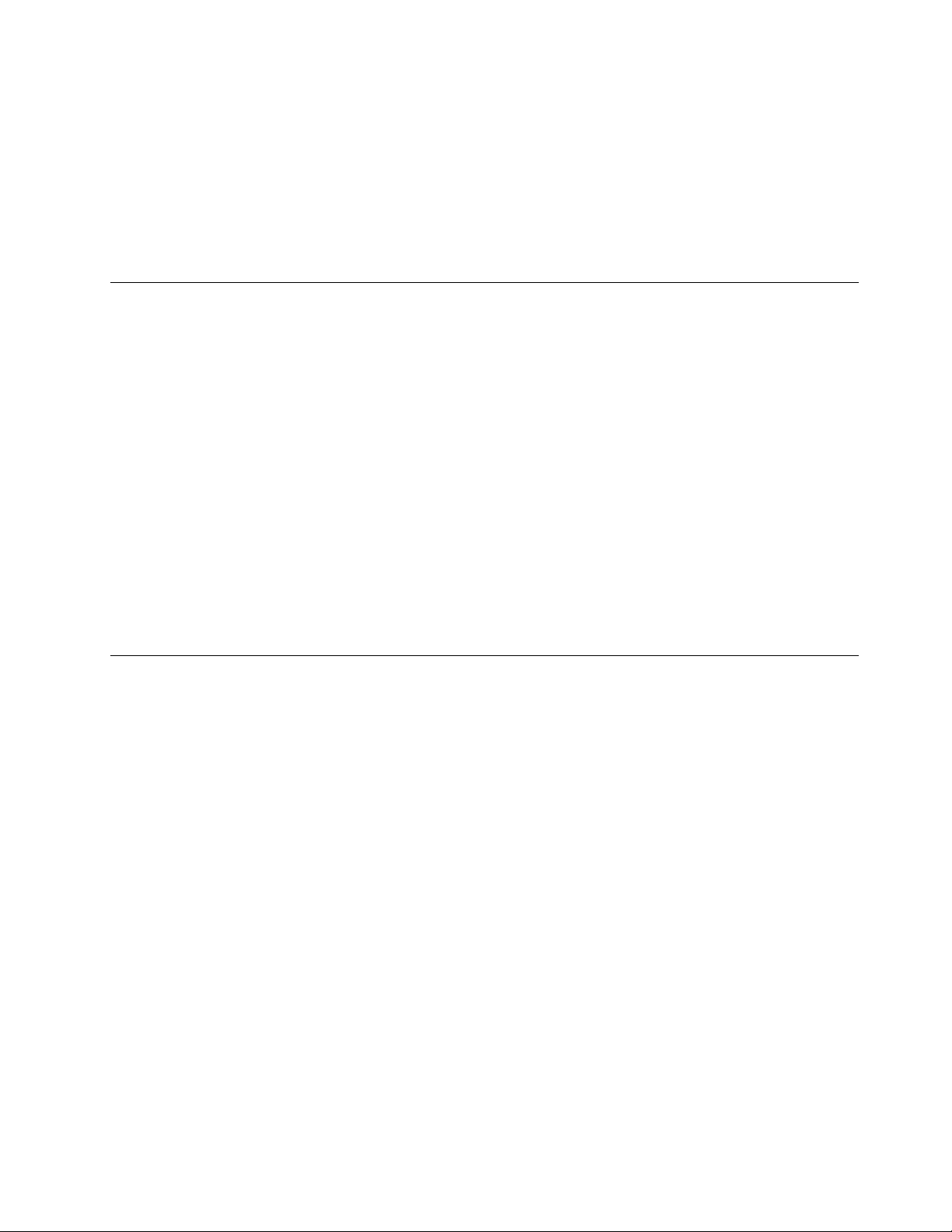
ﺎﻟﻤﻴﺰﺍﺕﺎﻟﻠﺎﺳﻠﻜﻴﺔ
•Bluetooth
•ﺸﺒﻜﺔWANﻠﺎﺳﻠﻜﻴﺔ
ﻐﻴﺮﺬﻟﻚ
•ﺎﻟﻜﺎﻣﻴﺮﺍ
•ﺎﻟﻤﻴﻜﺮﻭﻓﻮﻧﺎﺕ
ﻤﻮﺍﺻﻔﺎﺕﺎﻟﻜﻤﺒﻴﻮﺗﺮ
ﺎﻟﺤﺠﻢ
•ﺎﻟﻌﺮﺽ:322.4ﻤﻢ)12.7ﺒﻮﺻﺔ(
•ﺎﻟﻌﻤﻖ:222.8ﻤﻢ)8.8ﺒﻮﺻﺔ(
•ﺎﻟﺎﺭﺗﻔﺎﻉ:19.1ﻤﻢ)0.7ﺒﻮﺻﺔ(ﺄﻭ19.8ﻤﻢ)0.8ﺒﻮﺻﺔ(،ﺒﺤﺴﺐﺎﻟﻄﺮﺍﺯ
ﺎﻟﺤﺪﺎﻟﺄﻗﺼﻰﻠﺨﺮﺝﺎﻟﺤﺮﺍﺭﺓ)ﺒﺤﺴﺐﺎﻟﻄﺮﺍﺯ(
•45ﻮﺍﺕ)154ﺤﺪﺓﺤﺮﺍﺭﻳﺔﺒﺮﻳﻄﺎﻧﻴﺔ/ﺴﺎﻋﺔ(
•65ﻮﺍﺕ)222ﺤﺪﺓﺤﺮﺍﺭﻳﺔﺒﺮﻳﻄﺎﻧﻴﺔ/ﺴﺎﻋﺔ(
•90ﻮﺍﺕ)308ﺤﺪﺓﺤﺮﺍﺭﻳﺔﺒﺮﻳﻄﺎﻧﻴﺔ/ﺴﺎﻋﺔ(
ﻤﺼﺪﺭﺎﻟﻄﺎﻗﺔ)ﻤﺤﻮّﻝﻄﺎﻗﺔﺎﻟﺘﻴﺎﺭﺎﻟﻤﺘﺮﺩﺩ(
•ﺪﺧﻞﻤﻮﺟﺔﺠﻴﺒﻴﺔﻤﻦ50ﺈﻟﻰ60ﻬﺮﺗﺰ
•ﻤﻌﺪﻝﺎﻟﺪﺧﻞﻠﻤﺤﻮّﻝﻄﺎﻗﺔﺎﻟﺘﻴﺎﺭﺎﻟﻤﺘﺮﺩﺩ:100ﺈﻟﻰ240ﻔﻮﻟﺖﺘﻴﺎﺭﻤﺘﺮﺩﺩ،50ﺈﻟﻰ60ﻬﺮﺗﺰ
ﺒﻴﺌﺔﺎﻟﺘﺸﻐﻴﻞ
ﺎﻟﺤﺪﺎﻟﺄﻗﺼﻰﻠﻠﺎﺭﺗﻔﺎﻉ)ﻤﻦﺪﻭﻥﻀﻐﻂ(
•3048ﻢ)10000ﻘﺪﻡ(
ﺪﺭﺟﺔﺎﻟﺤﺮﺍﺭﺓ
•ﺒﺎﻟﺎﺭﺗﻔﺎﻋﺎﺕﺤﺘﻰ2438ﻢ)8000ﻘﺪﻡ(
–ﺄﺛﻨﺎﺀﺎﻟﺘﺸﻐﻴﻞ:ﻔﻲﺪﺭﺟﺔﺤﺮﺍﺭﺓﺘﺘﺮﺍﻭﺡﻤﻦ5°ﻤﺌﻮﻳﺔﺈﻟﻰ35°ﻤﺌﻮﻳﺔ)ﻤﻦ41°ﻔﻬﺮﻧﻬﺎﻳﺖﺈﻟﻰ95°ﻔﻬﺮﻧﻬﺎﻳﺖ(
–ﺎﻟﺘﺨﺰﻳﻦ:ﻤﻦ5°ﻤﺌﻮﻳﺔﺈﻟﻰ43°ﻤﺌﻮﻳﺔ)ﻤﻦ41°ﻔﻬﺮﻧﻬﺎﻳﺖﺈﻟﻰ109°ﻔﻬﺮﻧﻬﺎﻳﺖ(
•ﺒﺎﻟﺎﺭﺗﻔﺎﻋﺎﺕﺎﻟﺄﻋﻠﻰﻤﻦ2438ﻢ)8000ﻘﺪﻡ(
–ﺎﻟﺤﺪﺎﻟﺄﻗﺼﻰﻠﺪﺭﺟﺔﺎﻟﺤﺮﺍﺭﺓﻌﻨﺪﺎﻟﺘﺸﻐﻴﻞﻔﻲﺤﺎﻟﺔﻌﺪﻡﻮﺟﻮﺩﻀﻐﻂ:31.3°ﻤﺌﻮﻳﺔ)88°ﻔﻬﺮﻧﻬﺎﻳﺖ(
ﻤﻠﺎﺣﻈﺔ:ﻌﻨﺪﺸﺤﻦﺎﻟﺒﻄﺎﺭﻳﺔ،ﻴﺠﺐﺄﻥﺘﻜﻮﻥﺪﺭﺟﺔﺤﺮﺍﺭﺗﻬﺎ10°ﻤﺌﻮﻳﺔ)50°ﻔﻬﺮﻧﻬﺎﻳﺖ(ﻌﻠﻰﺎﻟﺄﻗﻞ.
ﺎﻟﺮﻃﻮﺑﺔﺎﻟﻨﺴﺒﻴﺔ
•ﺎﻟﺘﺸﻐﻴﻞ:8%ﺈﻟﻰ95%ﻔﻲﺪﺭﺟﺔﺎﻟﺤﺮﺍﺭﺓﺎﻟﺮﻃﺒﺔ:23°ﻤﺌﻮﻳﺔ)73°ﻔﻬﺮﻧﻬﺎﻳﺖ(
•ﺎﻟﺘﺨﺰﻳﻦ:ﻤﻦ5%ﺈﻟﻰ95%ﻔﻲﺪﺭﺟﺔﺎﻟﺤﺮﺍﺭﺓﺎﻟﺮﻃﺒﺔ:27°ﻤﺌﻮﻳﺔ)81°ﻔﻬﺮﻧﻬﺎﻳﺖ(
ﺈﺫﺍﺄﻣﻜﻦ،ﻀﻊﺎﻟﻜﻤﺒﻴﻮﺗﺮﻔﻲﻤﻨﻄﻘﺔﺠﻴﺪﺓﺎﻟﺘﻬﻮﻳﺔﻮﺟﺎﻓﺔﺪﻭﻥﺎﻟﺘﻌﺮﺽﺒﺸﻜﻞﻤﺒﺎﺷﺮﻠﺄﺷﻌﺔﺎﻟﺸﻤﺲ.
ﺘﻨﺒﻴﻪ:
ﺍﻟﻤﻠﺤﻖ١.ﻧﻈﺮﺓﻋﺎﻣﺔﻋﻠﻰﺍﻟﻤﻨﺘﺞ٩
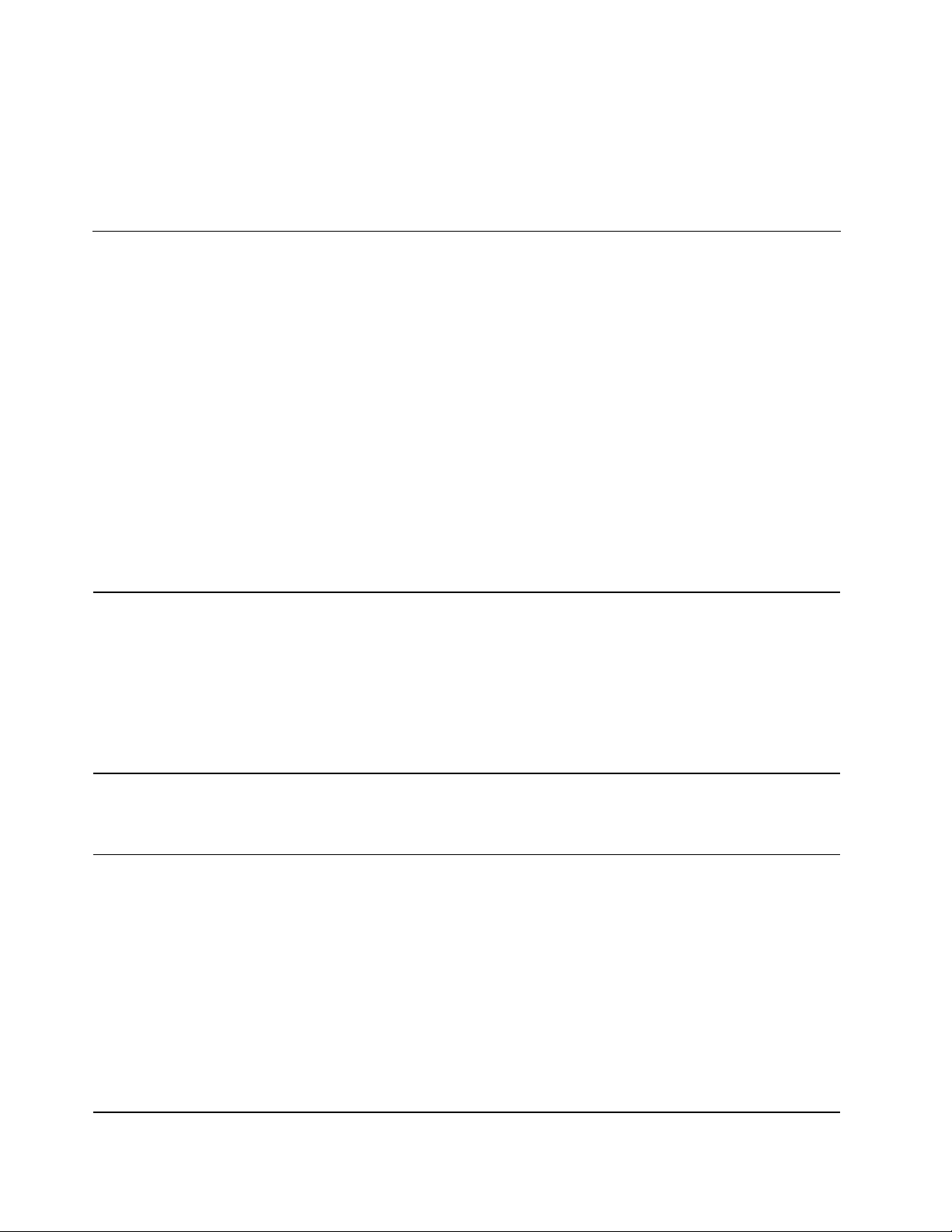
•ﻀﻊﺎﻟﺄﺟﻬﺰﺓﺎﻟﻜﻬﺮﺑﺎﺋﻴﺔﻤﺜﻞﺎﻟﻤﺮﺍﻭﺡﺎﻟﻜﻬﺮﺑﺎﺋﻴﺔ،ﻮﺃﺟﻬﺰﺓﺎﻟﺮﺍﺩﻳﻮ،ﻮﻣﻜﻴﻔﺎﺕﺎﻟﻬﻮﺍﺀ،ﻮﺃﻓﺮﺍﻥﺎﻟﻤﻴﻜﺮﻭﻭﻳﻒﺒﻌﻴﺪًﺍﻌﻦﺎﻟﻜﻤﺒﻴﻮﺗﺮ.ﻔﻘﺪﺘﺘﺴﺒﺐﺎﻟﻤﺠﺎﻟﺎﺕ
ﺎﻟﻤﻐﻨﺎﻃﻴﺴﻴﺔﺎﻟﻘﻮﻳﺔﺎﻟﻨﺎﺗﺠﺔﻌﻦﻬﺬﻩﺎﻟﺄﺟﻬﺰﺓﻔﻲﺘﻠﻒﺠﻬﺎﺯﺎﻟﻌﺮﺽﻮﺍﻟﺒﻴﺎﻧﺎﺕﺎﻟﻤﺨﺰﻧﺔﻌﻠﻰﻤﺤﺮﻙﺄﻗﺮﺍﺹﺎﻟﺘﺨﺰﻳﻦﺎﻟﺪﺍﺧﻠﻲ.
•ﻠﺎﺘﻘﻢﺒﻮﺿﻊﺄﻱﻤﺸﺮﻭﺑﺎﺕﻌﻠﻰﺎﻟﻜﻤﺒﻴﻮﺗﺮﺄﻭﺒﺠﺎﻧﺒﻪﺄﻭﻌﻠﻰﺎﻟﺄﺟﻬﺰﺓﺎﻟﻤﺘﺼﻠﺔﺎﻟﺄﺧﺮﻯﺄﻭﺒﺠﺎﻧﺒﻬﺎ.ﻔﻲﺤﺎﻟﺔﺎﻧﺴﻜﺎﺏﺴﺎﺋﻞﻌﻠﻰﺎﻟﻜﻤﺒﻴﻮﺗﺮﺄﻭﺎﻟﺄﺟﻬﺰﺓ
ﺎﻟﻤﺘﺼﻠﺔﺒﻪﺄﻭﺪﺍﺧﻠﻬﺎ،ﻘﺪﻴﺤﺪﺙﻘﺼﺮﻠﻠﺪﺍﺋﺮﺓﺎﻟﻜﻬﺮﺑﺎﺋﻴﺔﺄﻭﺸﻜﻞﺂﺧﺮﻤﻦﺄﺷﻜﺎﻝﺎﻟﺘﻠﻒ.
•ﻠﺎﺘﻘﻢﺒﺎﻟﺄﻛﻞﺄﻭﺎﻟﺘﺪﺧﻴﻦﻌﻠﻰﻠﻮﺣﺔﺎﻟﻤﻔﺎﺗﻴﺢﺎﻟﺨﺎﺻﺔﺒﻚ.ﻘﺪﺘﺴﺒﺐﺎﻟﺠﺰﻳﺌﺎﺕﺎﻟﺘﻲﺘﺴﻘﻂﺪﺍﺧﻞﻠﻮﺣﺔﺎﻟﻤﻔﺎﺗﻴﺢﺎﻟﺨﺎﺻﺔﺒﻚﺘﻌﺮﺿﻬﺎﻠﻠﺘﻠﻒ.
ﺒﺮﺍﻣﺞLenovo
ﻴﺄﺗﻲﺎﻟﻜﻤﺒﻴﻮﺗﺮﺎﻟﺨﺎﺹﺒﻚﻤﺰﻭﺩًﺍﺒﺒﺮﺍﻣﺞLenovoﻠﻤﺴﺎﻋﺪﺗﻚﻌﻠﻰﺎﻟﻌﻤﻞﺒﺴﻬﻮﻟﺔﻮﺃﻣﺎﻥ.
ﺎﻟﻮﺻﻮﻝﺈﻟﻰﺒﺮﺍﻣﺞLenovo
ﻠﻠﻮﺻﻮﻝﺈﻟﻰﺒﺮﺍﻣﺞLenovoﻌﻠﻰﺎﻟﻜﻤﺒﻴﻮﺗﺮ،ﻘﻢﺒﻤﺎﻴﻠﻲ:
١.ﺎﻓﺘﺢﻘﺎﺋﻤﺔ"ﺎﺑﺪﺃ"،ﻮﺣﺪﺩﻤﻮﻗﻊﺒﺮﻧﺎﻣﺞﺒﺤﺴﺐﺎﺳﻢﺎﻟﺒﺮﻧﺎﻣﺞ.
٢.ﺈﺫﺍﻠﻢﺘﻌﺜﺮﻌﻠﻰﺎﻟﺒﺮﻧﺎﻣﺞﻔﻲﻘﺎﺋﻤﺔﺎﻟﺒﺮﺍﻣﺞ،ﻔﺎﺑﺤﺚﻌﻨﻪﻔﻲﻤﺮﺑﻊﺎﻟﺒﺤﺚ.
ﻤﻘﺪﻣﺔﺈﻟﻰﺒﺮﺍﻣﺞLenovo
ﻴﻮﻓﺮﻬﺬﺍﺎﻟﻤﻮﺿﻮﻉﻤﻘﺪﻣﺔﻤﺨﺘﺼﺮﺓﺤﻮﻝﺒﺮﺍﻣﺞLenovo.ﻘﺪﻠﺎﺘﺘﻮﻓﺮﺒﻌﺾﺎﻟﺒﺮﺍﻣﺞﻔﻲﺎﻟﻨﻈﺎﻡﻠﺪﻳﻚﺘﺒﻌًﺎﻠﻄﺮﺍﺯﺎﻟﻜﻤﺒﻴﻮﺗﺮ.
ﺘﺠﺪﺭﺎﻟﺈﺷﺎﺭﺓﺈﻟﻰﺄﻥﺎﻟﺒﺮﺍﻣﺞﺎﻟﻤﺘﻮﻓﺮﺓﻌﺮﺿﺔﻠﻠﺘﻐﻴﻴﺮﻤﻦﺪﻭﻥﺈﺷﻌﺎﺭ.ﻠﻤﻌﺮﻓﺔﺎﻟﻤﺰﻳﺪﺤﻮﻝﺎﻟﺒﺮﺍﻣﺞﻮﺣﻠﻮﻝﺎﻟﺤﻮﺳﺒﺔﺎﻟﺄﺧﺮﻯﺎﻟﺘﻲﺘﻘﺪﻣﻬﺎﺸﺮﻛﺔLenovo،
ﺎﺫﻫﺐﺈﻟﻰ:
http://www.lenovo.com/support
ﻴﻌﻤﻞﻬﺬﺍﺎﻟﺒﺮﻧﺎﻣﺞﻌﻠﻰﺤﻤﺎﻳﺔﻤﺤﺮﻙﺄﻗﺮﺍﺹﺎﻟﺘﺨﺰﻳﻦﺎﻟﺪﺍﺧﻠﻲﻌﻨﺪﻣﺎﻴﻜﺘﺸﻒﺠﻬﺎﺯﺎﺳﺘﺸﻌﺎﺭﺎﻟﺼﺪﻣﺎﺕﺎﻟﻤﻮﺟﻮﺩ
ﺒﺪﺍﺧﻞﺎﻟﻜﻤﺒﻴﻮﺗﺮﻮﺟﻮﺩﺤﺎﻟﺔﻴﻤﻜﻦﺄﻥﺘﺘﺴﺒﺐﻔﻲﺘﻠﻒﻤﺤﺮﻙﺎﻟﺄﻗﺮﺍﺹ.ﺘﺸﺘﻤﻞﻤﺜﻞﻬﺬﻩﺎﻟﺤﺎﻟﺔﻌﻠﻰﻤﻴﻞﺎﻟﻨﻈﺎﻡﺄﻭ
ﺘﻌﺮﺿﻪﻠﺎﻫﺘﺰﺍﺯﺸﺪﻳﺪﺄﻭﺘﻠﻘﻴﻪﺼﺪﻣﺎﺕ.
ﻴﻜﻮﻥﻤﺤﺮﻙﺄﻗﺮﺍﺹﺎﻟﺘﺨﺰﻳﻦﺎﻟﺪﺍﺧﻠﻲﺄﻗﻞﻌﺮﺿﺔﻠﻠﺘﻠﻒﻌﻨﺪﻣﺎﻠﺎﻴﻜﻮﻥﻘﻴﺪﺎﻟﺘﺸﻐﻴﻞ.ﻮﻳﻌﻮﺩﺴﺒﺐﺬﻟﻚﺈﻟﻰﺘﻮﻗﻒ
ﻤﺤﺮﻙﺎﻟﺄﻗﺮﺍﺹﻌﻦﺎﻟﺪﻭﺭﺍﻥ،ﻮﺇﻟﻰﺎﺣﺘﻤﺎﻝﻨﻘﻞﺮﺅﻭﺱﺎﻟﻘﺮﺍﺀﺓﻮﺍﻟﻜﺘﺎﺑﺔﺒﻤﺤﺮﻙﺎﻟﺄﻗﺮﺍﺹﺈﻟﻰﻤﻨﺎﻃﻖﻠﺎﺘﺤﺘﻮﻱﻌﻠﻰ
ﺒﻴﺎﻧﺎﺕ.
ﺴﻴﻘﻮﻡﻤﺴﺘﺸﻌﺮﺎﻟﺼﺪﻣﺎﺕﺒﺘﻤﻜﻴﻦﻤﺤﺮﻙﺄﻗﺮﺍﺹﺎﻟﺘﺨﺰﻳﻦﺎﻟﺪﺍﺧﻠﻲﻌﻨﺪﻣﺎﻴﻜﺘﺸﻒﺒﺄﻥﺎﻟﺒﻴﺌﺔﻌﺎﺩﺕﺈﻟﻰﺤﺎﻟﺔﺎﻟﺎﺳﺘﻘﺮﺍﺭ
ﻤﻦﺠﺪﻳﺪ)ﺘﻐﻴﻴﺮﺒﺴﻴﻂﻔﻲﻤﻴﻞﺎﻟﻨﻈﺎﻡﺄﻭﺎﻟﺎﻫﺘﺰﺍﺯﺄﻭﺎﻟﺼﺪﻣﺎﺕ(.
ﺘﻤﻜّﻨﻚﺤﺰﻣﺔﺎﻟﺄﺩﻭﺍﺕﺎﻟﻤﺴﺎﻋﺪﺓHotkey Features Integrationﻤﻦﺘﺤﺪﻳﺪﺎﻟﺄﺩﻭﺍﺕﺎﻟﻤﺴﺎﻋﺪﺓﻮﺗﺜﺒﻴﺘﻬﺎﻮﺗﺤﺪﻳﺪًﺍ
ﻠﻠﻤﻔﺎﺗﻴﺢﻮﺍﻟﺄﺯﺭﺍﺭﺎﻟﺨﺎﺻﺔﺎﻟﻤﻮﺟﻮﺩﺓﻌﻠﻰﺎﻟﻜﻤﺒﻴﻮﺗﺮ.ﻠﻘﺪﺘﻢﺘﺼﻤﻴﻢﺎﻟﻤﻔﺎﺗﻴﺢﻮﺍﻟﺄﺯﺭﺍﺭﺎﻟﺨﺎﺻﺔﻠﺘﻠﺒﻴﺔﻤﺘﻄﻠﺒﺎﺕﺈﻣﻜﺎﻧﻴﺔ
ﻮﺻﻮﻝﺬﻭﻱﺎﻟﺎﺣﺘﻴﺎﺟﺎﺕﺎﻟﺨﺎﺻﺔﻮﺳﻬﻮﻟﺔﺎﻟﺎﺳﺘﺨﺪﺍﻡ.ﻴﺆﺩﻱﺘﺜﺒﻴﺖﺎﻟﺄﺩﻭﺍﺕﺎﻟﻤﺴﺎﻋﺪﺓﺬﺍﺕﺎﻟﺼﻠﺔﺈﻟﻰﺘﻤﻜﻴﻦﺎﻟﺄﺩﺍﺀ
ﺎﻟﻮﻇﻴﻔﻲﺎﻟﻜﺎﻣﻞﻠﻠﻤﻔﺎﺗﻴﺢﻮﺍﻟﺄﺯﺭﺍﺭﺎﻟﺨﺎﺻﺔ.
ﻴﻨﺒﻐﻲﺄﻥﻴﻜﻮﻥﺎﻟﻮﺻﻮﻝﺈﻟﻰﺄﻓﻀﻞﻤﻴﺰﺍﺕﺎﻟﻜﻤﺒﻴﻮﺗﺮﻮﻗﺪﺭﺍﺗﻪﻮﻓﻬﻤﻬﺎﺄﻣﺮًﺍﺴﻬﻠﺎً.ﻮﻫﻲﻜﺬﻟﻚﺒﺎﺳﺘﺨﺪﺍﻡLenovo
Companion.
ﺎﺳﺘﺨﺪﻡLenovo Companionﻠﻠﻘﻴﺎﻡﺒﻤﺎﻴﻠﻲ:
•ﺘﺤﺴﻴﻦﺄﺩﺍﺀﺎﻟﻜﻤﺒﻴﻮﺗﺮﻮﻣﺮﺍﻗﺒﺔﺴﻠﺎﻣﺔﺎﻟﻜﻤﺒﻴﻮﺗﺮﻮﺇﺩﺍﺭﺓﺎﻟﺘﺤﺪﻳﺜﺎﺕ.
•ﺎﻟﻮﺻﻮﻝﺈﻟﻰﺪﻟﻴﻞﺎﻟﻤﺴﺘﺨﺪﻡﻮﺍﻟﺘﺤﻘﻖﻤﻦﺤﺎﻟﺔﺎﻟﻀﻤﺎﻥﻮﻋﺮﺽﺎﻟﺒﺮﺍﻣﺞﺎﻟﻤﻠﺤﻘﺔﺎﻟﻤﺨﺼﺼﺔﻠﻠﻜﻤﺒﻴﻮﺗﺮ.
•ﻘﺮﺍﺀﺓﻤﻘﺎﻟﺎﺕﺈﺭﺷﺎﺩﻳﺔﻮﺍﺳﺘﻜﺸﺎﻑﻤﻨﺘﺪﻳﺎﺕLenovoﻮﺍﻟﺒﻘﺎﺀﻌﻠﻰﺎﻃﻠﺎﻉﺪﺍﺋﻢﻌﻠﻰﺄﺣﺪﺙﺄﺧﺒﺎﺭﺎﻟﺘﻘﻨﻴﺎﺕﺒﻮﺍﺳﻄﺔ
ﻤﻘﺎﻟﺎﺕﻮﻣﺪﻭﻧﺎﺕﻤﻦﻤﺼﺎﺩﺭﻤﻮﺛﻮﻗﺔ.
•ﺘﻜﻮﻳﻦﺈﻋﺪﺍﺩﺍﺕﺎﻟﺄﺟﻬﺰﺓ
•ﺎﻋﻤﻞﻌﻠﻰﺈﻧﺸﺎﺀLenovo IDﻮﺇﺩﺍﺭﺗﻪ.
ﻴﺘﻀﻤّﻦﻬﺬﺍﺎﻟﺘﻄﺒﻴﻖﻤﺤﺘﻮﻯًﺤﺼﺮﻳًﺎﻤﻦLenovoﺒﻬﺪﻑﻤﺴﺎﻋﺪﺗﻚﻌﻠﻰﻤﻌﺮﻓﺔﺎﻟﻤﺰﻳﺪﺤﻮﻝﺎﻟﻤﻬﺎﻡﺎﻟﺘﻲﻴﻤﻜﻨﻚ
ﺘﻨﻔﻴﺬﻫﺎﺒﺎﺳﺘﺨﺪﺍﻡﻜﻤﺒﻴﻮﺗﺮLenovo.
Active Protection System™™
Hotkey Features Integration
Lenovo Companion
١٠ﺩﻟﻴﻞﻣﺴﺘﺨﺪﻡThinkPad 13 2nd Gen
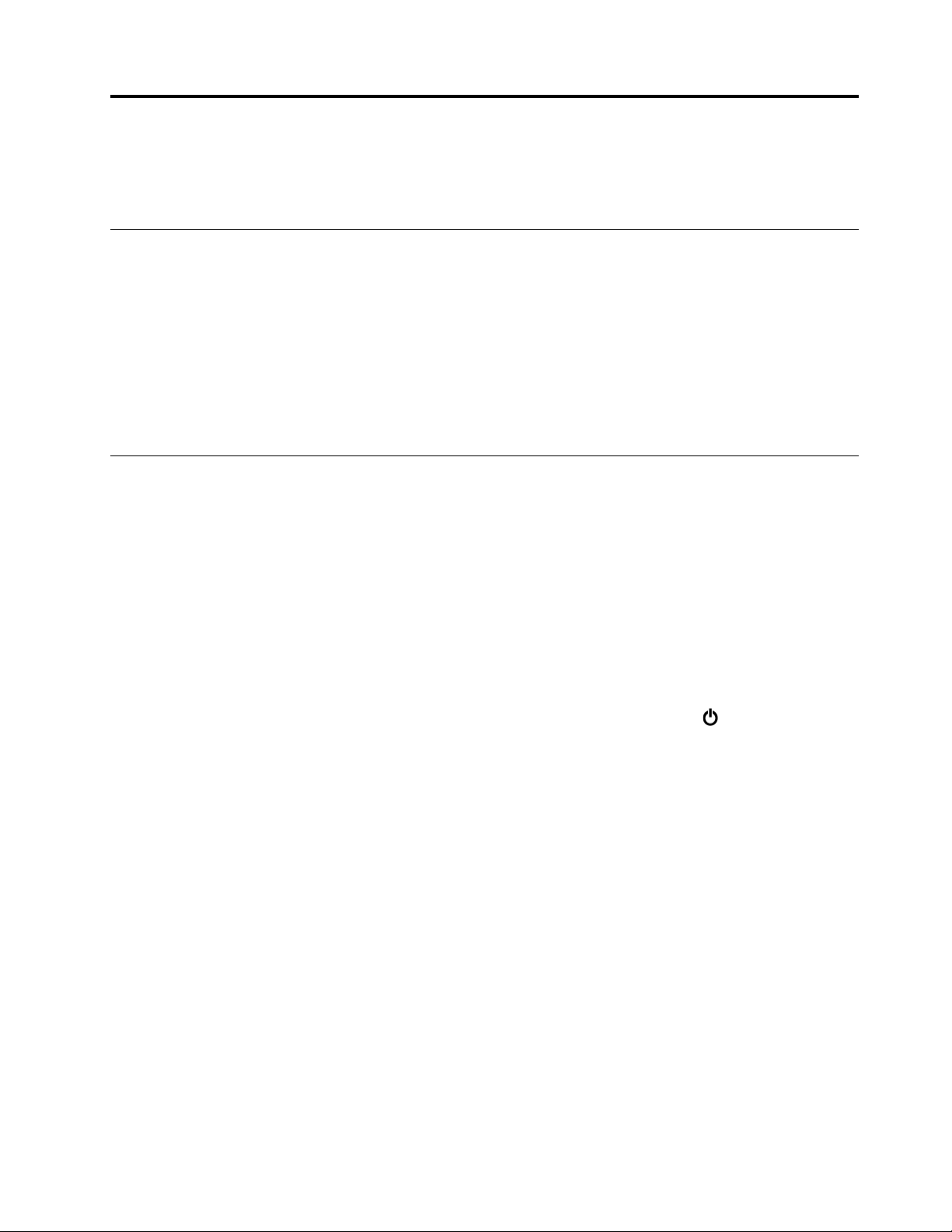
ﺍﻟﻤﻠﺤﻖ٢.ﺎﺳﺘﺨﺪﺍﻡﺎﻟﻜﻤﺒﻴﻮﺗﺮ
ﻴﻮﻓﺮﻬﺬﺍﺎﻟﻔﺼﻞﻤﻌﻠﻮﻣﺎﺕﻤﻦﺸﺄﻧﻬﺎﻤﺴﺎﻋﺪﺗﻚﻌﻠﻰﺎﺳﺘﺨﺪﺍﻡﻤﺨﺘﻠﻒﺎﻟﻤﻴﺰﺍﺕﺎﻟﺘﻲﻴﻮﻓﺮﻫﺎﺎﻟﻜﻤﺒﻴﻮﺗﺮ.
ﺘﺴﺠﻴﻞﺎﻟﻜﻤﺒﻴﻮﺗﺮ
ﻌﻨﺪﻣﺎﺘﺴﺠّﻞﺎﻟﻜﻤﺒﻴﻮﺗﺮ،ﻴﺘﻢﺈﺩﺧﺎﻝﺎﻟﻤﻌﻠﻮﻣﺎﺕﻔﻲﻘﺎﻋﺪﺓﺒﻴﺎﻧﺎﺕ،ﻤﻤﺎﻴﺘﻴﺢﻠﺸﺮﻛﺔLenovoﺈﻣﻜﺎﻧﻴﺔﺎﻟﺎﺗﺼﺎﻝﺒﻚﺈﺫﺍﻜﺎﻥﺎﻟﺄﻣﺮﻴﺴﺘﻠﺰﻡﺈﻋﺎﺩﺓﺎﻟﻜﻤﺒﻴﻮﺗﺮﺄﻭﻌﻨﺪ
ﻮﺟﻮﺩﻤﺸﻜﻠﺔﺄﺧﺮﻯﺨﻄﻴﺮﺓ.ﻔﻀﻠﺎًﻌﻦﺬﻟﻚ،ﺘﻘﺪﻡﺒﻌﺾﺎﻟﺄﻣﺎﻛﻦﺎﻣﺘﻴﺎﺯﺍﺕﻮﺧﺪﻣﺎﺕﻤﻮﺳﻌﺔﻠﻠﻤﺴﺘﺨﺪﻣﻴﻦﺎﻟﻤﺴﺠﻠﻴﻦ.
ﻌﻨﺪﺘﺴﺠﻴﻞﺎﻟﻜﻤﺒﻴﻮﺗﺮﻠﺪﻯﺸﺮﻛﺔLenovo،ﺴﻮﻑﺘﺤﺼﻞﻜﺬﻟﻚﻌﻠﻰﺎﻟﻤﺰﺍﻳﺎﺎﻟﺘﺎﻟﻴﺔ:
•ﺨﺪﻣﺔﺄﺳﺮﻉﻌﻨﺪﻄﻠﺐﺎﻟﺤﺼﻮﻝﻌﻠﻰﻤﺴﺎﻋﺪﺓﻤﻦﺸﺮﻛﺔLenovo
•ﺈﻋﻠﺎﻡﺘﻠﻘﺎﺋﻲﺒﺎﻟﺒﺮﺍﻣﺞﺎﻟﻤﺠﺎﻧﻴﺔﻮﺍﻟﻌﺮﻭﺽﺎﻟﺘﺮﻭﻳﺠﻴﺔﺎﻟﺨﺎﺻﺔ
http://www.lenovo.com/registerﻮﺍﺗﺒﻊﺎﻟﺈﺭﺷﺎﺩﺍﺕﺎﻟﺘﻲﺘﻈﻬﺮﻌﻠﻰﺎﻟﺸﺎﺷﺔ.
ﻠﺘﺴﺠﻴﻞﺎﻟﻜﻤﺒﻴﻮﺗﺮﻠﺪﻯﺸﺮﻛﺔLenovo،ﺎﺫﻫﺐﺈﻟﻰ
ﺎﻟﺄﺳﺌﻠﺔﺎﻟﺘﻲﻴﻜﺜﺮﺴﺆﺍﻟﻬﺎ
ﻴﻮﻓﺮﻬﺬﺍﺎﻟﻤﻮﺿﻮﻉﺒﻌﺾﺎﻟﺘﻠﻤﻴﺤﺎﺕﺎﻟﺘﻲﻤﻦﺸﺄﻧﻬﺎﻤﺴﺎﻋﺪﺗﻚﻌﻠﻰﺘﺤﺴﻴﻦﺎﺳﺘﺨﺪﺍﻡﺄﺟﻬﺰﺓﻜﻤﺒﻴﻮﺗﺮThinkPadﺎﻟﻤﺤﻤﻮﻟﺔ.
ﻠﻀﻤﺎﻥﺎﻟﺤﺼﻮﻝﻌﻠﻰﻤﺴﺘﻮﻯﺄﺩﺍﺀﺎﻟﻜﻤﺒﻴﻮﺗﺮﺎﻟﺄﻓﻀﻞ،ﺎﻧﺘﻘﻞﺈﻟﻰﻤﻮﻗﻊﻮﻳﺐﺎﻟﺘﺎﻟﻲﻠﻠﻌﺜﻮﺭﻌﻠﻰﻤﻌﻠﻮﻣﺎﺕﻜﺎﻟﺄﺩﻭﺍﺕﺎﻟﻤﺴﺎﻋﺪﺓﻠﺎﺳﺘﻜﺸﺎﻑﺎﻟﺄﺧﻄﺎﺀﻮﺇﺻﻠﺎﺣﻬﺎ
ﺒﺎﻟﺈﺿﺎﻓﺔﺈﻟﻰﺎﻟﺈﺟﺎﺑﺎﺕﻌﻠﻰﺎﻟﺄﺳﺌﻠﺔﺎﻟﻤﺘﺪﺍﻭﻟﺔ:
https://www.lenovo.com/support/faq
ﻬﻞﻴﻤﻜﻨﻨﻲﺎﻟﺤﺼﻮﻝﻌﻠﻰﺪﻟﻴﻞﺎﻟﻤﺴﺘﺨﺪﻡﺒﻠﻐﺔﺄﺧﺮﻯ؟
https://www.lenovo.com/support.ﺒﻌﺪﺬﻟﻚ،ﺎﺗﺒﻊﺎﻟﺈﺭﺷﺎﺩﺍﺕﺎﻟﺘﻲﺘﻈﻬﺮﻌﻠﻰﺎﻟﺸﺎﺷﺔ.
ﺎﻟﻄﺎﻗﺔ،ﺜﻢﺎﻧﻘﺮﻔﻮﻕﺈﻳﻘﺎﻑﺎﻟﺘﺸﻐﻴﻞ.
ﻠﺘﻨﺰﻳﻞﺪﻟﻴﻞﺎﻟﻤﺴﺘﺨﺪﻡﺒﻠﻐﺔﺄﺧﺮﻯ،ﺎﻧﺘﻘﻞﺈﻟﻰ
ﻜﻴﻒﺄﻭﻗﻒﺘﺸﻐﻴﻞﺎﻟﻜﻤﺒﻴﻮﺗﺮ؟
ﺎﻓﺘﺢﻘﺎﺋﻤﺔ"ﺎﺑﺪﺃ"،ﻮﺍﻧﻘﺮﻔﻮﻕ
ﻜﻴﻒﻴﻤﻜﻨﻨﻲﺎﻟﻮﺻﻮﻝﺈﻟﻰﻠﻮﺣﺔﺎﻟﺘﺤﻜﻢ؟
ﺎﻧﻘﺮﺒﺰﺭﺎﻟﻤﺎﻭﺱﺎﻟﺄﻳﻤﻦﻔﻮﻕﺎﻟﺰﺭﺎﺑﺪﺃ،ﺜﻢﺎﻧﻘﺮﻔﻮﻕﻠﻮﺣﺔﺎﻟﺘﺤﻜﻢ.
ﻜﻴﻒﻴﻤﻜﻨﻨﻲﺎﺳﺘﺨﺪﺍﻡﻄﺎﻗﺔﺎﻟﺒﻄﺎﺭﻳﺔﺒﺼﻮﺭﺓﺄﻛﺜﺮﻜﻔﺎﺀﺓﺄﺛﻨﺎﺀﻮﺟﻮﺩﻱﺨﺎﺭﺝﺎﻟﻤﻨﺰﻝ؟
•ﻠﺘﺮﺷﻴﺪﺎﺳﺘﻬﻠﺎﻙﺎﻟﻄﺎﻗﺔﺄﻭﺘﻌﻠﻴﻖﺎﻟﺘﺸﻐﻴﻞﺪﻭﻥﺈﻧﻬﺎﺀﺎﻟﺒﺮﺍﻣﺞﺄﻭﺤﻔﻆﺎﻟﻤﻠﻔﺎﺕ،ﺎﻧﻈﺮ"ﺄﻭﺿﺎﻉﺤﻔﻆﺎﻟﻄﺎﻗﺔ"ﻌﻠﻰﺎﻟﺼﻔﺤﺔ٢٣.
•ﻠﻠﺤﺼﻮﻝﻌﻠﻰﺄﻓﻀﻞﺘﻮﺍﺯﻥﺒﻴﻦﻤﺴﺘﻮﻯﺄﺩﺍﺀﺎﻟﻨﻈﺎﻡﻮﺗﻮﻓﻴﺮﺎﻟﻄﺎﻗﺔ،ﻴﻤﻜﻨﻚﺈﻧﺸﺎﺀﻤﺨﻄﻂﺎﻟﻄﺎﻗﺔﺎﻟﻤﻨﺎﺳﺐﻮﺗﻄﺒﻴﻘﻪ.ﺮﺍﺟﻊ"ﺈﺩﺍﺭﺓﻄﺎﻗﺔﺎﻟﺒﻄﺎﺭﻳﺔ"ﻌﻠﻰ
ﺎﻟﺼﻔﺤﺔ٢٣.
•ﺈﺫﺍﺘﻢﺈﻳﻘﺎﻑﺘﺸﻐﻴﻞﺎﻟﻜﻤﺒﻴﻮﺗﺮﻠﻔﺘﺮﺓﺰﻣﻨﻴﺔﻄﻮﻳﻠﺔ،ﻔﻴﻤﻜﻨﻚﻤﻨﻊﺎﺳﺘﻨﺰﺍﻑﻄﺎﻗﺔﺎﻟﺒﻄﺎﺭﻳﺔﻌﻦﻄﺮﻳﻖﺈﺧﺮﺍﺟﻬﺎﻤﻦﺎﻟﺠﻬﺎﺯ.
ﻜﻴﻒﻴﻤﻜﻨﻨﻲﺎﺳﺘﺨﺪﺍﻡﻄﺮﻳﻘﺔﺂﻣﻨﺔﻠﻠﺘﺨﻠﺺﻤﻦﺎﻟﺒﻴﺎﻧﺎﺕﺎﻟﻤﺨﺰﻧﺔﻌﻠﻰﻤﺤﺮﻙﺄﻗﺮﺍﺹﺎﻟﺘﺨﺰﻳﻦﺎﻟﺪﺍﺧﻠﻲ؟
•ﺮﺍﺟﻊﻘﺴﻢﺍﻟﻤﻠﺤﻖ٥"ﺎﻟﺄﻣﺎﻥ"ﻌﻠﻰﺎﻟﺼﻔﺤﺔ٣٩ﻠﻤﻌﺮﻓﺔﻜﻴﻔﻴﺔﺤﻤﺎﻳﺔﺎﻟﻜﻤﺒﻴﻮﺗﺮﺎﻟﺨﺎﺹﺒﻚﻤﻦﺎﻟﺴﺮﻗﺔﻮﺍﻟﺎﺳﺘﺨﺪﺍﻡﻐﻴﺮﺎﻟﻤﺮﺧﺺ.
•ﻘﺒﻞﺎﻟﺘﺨﻠﺺﻤﻦﺎﻟﺒﻴﺎﻧﺎﺕﺎﻟﻤﻮﺟﻮﺩﺓﻌﻠﻰﻤﺤﺮﻙﺄﻗﺮﺍﺹﺎﻟﺘﺨﺰﻳﻦﺎﻟﺪﺍﺧﻠﻲ،ﺘﺄﻛﺪﻤﻦﻘﺮﺍﺀﺓ"ﺤﺬﻑﺎﻟﺒﻴﺎﻧﺎﺕﻤﻦﻤﺤﺮﻙﺄﻗﺮﺍﺹﺎﻟﺘﺨﺰﻳﻦ"ﻌﻠﻰﺎﻟﺼﻔﺤﺔ٤٣.
ﻜﻴﻒﺄﻗﻮﻡﺒﺘﻮﺻﻴﻞﺸﺎﺷﺔﺨﺎﺭﺟﻴﺔ؟
•ﺮﺍﺟﻊ"ﺎﺳﺘﺨﺪﺍﻡﺠﻬﺎﺯﻌﺮﺽﺨﺎﺭﺟﻲ"ﻌﻠﻰﺎﻟﺼﻔﺤﺔ٢٧.
•ﺒﺎﺳﺘﺨﺪﺍﻡﻮﻇﻴﻔﺔﺘﻮﺳﻴﻊﺴﻄﺢﺎﻟﻤﻜﺘﺐ،ﻴﻤﻜﻨﻚﻌﺮﺽﺎﻟﻤﺨﺮﺟﺎﺕﻌﻠﻰﺸﺎﺷﺔﺎﻟﻜﻤﺒﻴﻮﺗﺮﻮﺍﻟﺸﺎﺷﺔﺎﻟﺨﺎﺭﺟﻴﺔ.
© Copyright Lenovo 2016, 2017١١
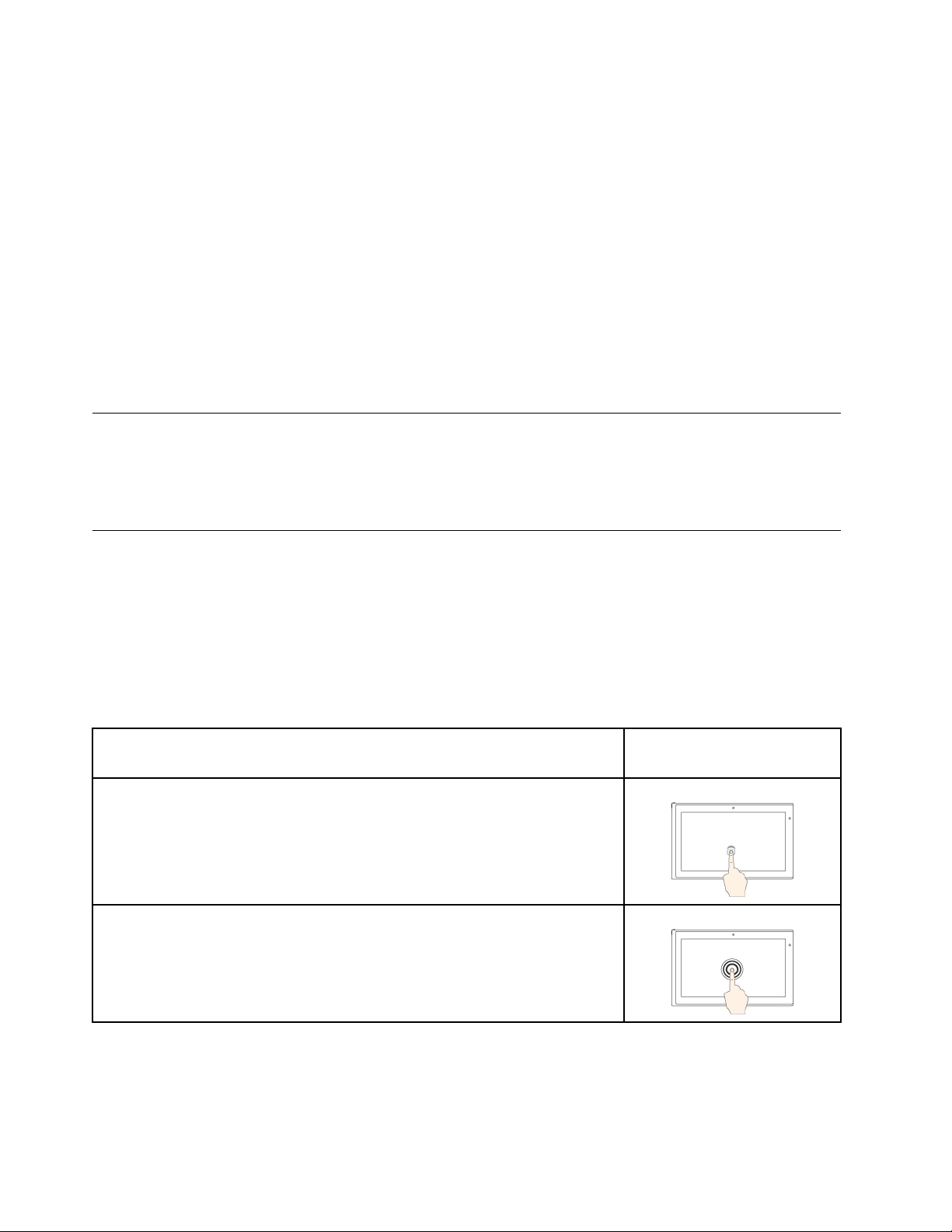
ﻜﻴﻒﻴﻤﻜﻨﻨﻲﺘﻮﺻﻴﻞﺠﻬﺎﺯﺄﻭﺎﺳﺘﺒﺪﺍﻟﻪ؟
ﺮﺍﺟﻊﺎﻟﻤﻮﺿﻮﻉﺎﻟﻤﻨﺎﺳﺐﻔﻲﺍﻟﻤﻠﺤﻖ٩"ﺎﺳﺘﺒﺪﺍﻝﺎﻟﺄﺟﻬﺰﺓ"ﻌﻠﻰﺎﻟﺼﻔﺤﺔ٧٧.
ﺈﻧﻨﻲﺄﺳﺘﺨﺪﻡﺎﻟﻜﻤﺒﻴﻮﺗﺮﻤﻨﺬﻔﺘﺮﺓﻄﻮﻳﻠﺔﻮﻟﺎﺣﻈﺖﺄﻥﻤﺴﺘﻮﻯﺄﺩﺍﺋﻪﺄﺻﺒﺢﺒﻄﻴﺌًﺎ.ﻤﺎﺎﻟﺬﻱﻴﻨﺒﻐﻲﻌﻠﻲﻔﻌﻠﻪ؟
•ﺘﺎﺑﻊ"ﺎﻟﺘﻠﻤﻴﺤﺎﺕﺎﻟﻌﺎﻣﺔﻠﻤﻨﻊﺤﺪﻭﺙﺎﻟﻤﺸﻜﻠﺎﺕ"ﻌﻠﻰﺎﻟﺼﻔﺤﺔ٥٩.
•ﻘﻢﺒﺘﺸﺨﻴﺺﺎﻟﻤﺸﻜﻠﺎﺕﺒﻨﻔﺴﻚﺒﺎﺳﺘﺨﺪﺍﻡﺎﻟﺒﺮﺍﻣﺞﺎﻟﺘﺸﺨﻴﺼﻴﺔﺎﻟﻤﺜﺒﺘﺔﻤﺴﺒﻘًﺎ.ﺮﺍﺟﻊ"ﺘﺸﺨﻴﺺﺎﻟﻤﺸﺎﻛﻞﺒﺎﺳﺘﺨﺪﺍﻡLenovo Companion"ﻌﻠﻰﺎﻟﺼﻔﺤﺔ
٥٩.
•ﺎﺑﺤﺚﻌﻦﺤﻠﻮﻝﺎﻟﺎﺳﺘﺮﺩﺍﺩﻔﻲﺍﻟﻤﻠﺤﻖ٨"ﻤﻌﻠﻮﻣﺎﺕﺎﻟﺎﺳﺘﺮﺩﺍﺩ"ﻌﻠﻰﺎﻟﺼﻔﺤﺔ٧٥.
ﺎﻃﺒﻊﺎﻟﻤﻮﺍﺿﻴﻊﺎﻟﺘﺎﻟﻴﺔﻮﺍﺣﺘﻔﻆﺒﻬﺎﻤﻊﺎﻟﻜﻤﺒﻴﻮﺗﺮﺈﺫﺍﺘﻌﺬﺭﻌﻠﻴﻚﺎﻟﻮﺻﻮﻝﺈﻟﻰﺪﻟﻴﻞﺎﻟﻤﺴﺘﺨﺪﻡﺎﻟﺈﻟﻜﺘﺮﻭﻧﻲ،ﻌﻨﺪﻣﺎﺘﻘﺘﻀﻲﺎﻟﺤﺎﺟﺔ.
•"ﺘﺜﺒﻴﺖﻨﻈﺎﻡﺎﻟﺘﺸﻐﻴﻞWindows 10"ﻌﻠﻰﺎﻟﺼﻔﺤﺔ٤٥
•"ﺘﻮﻗﻒﺎﻟﻜﻤﺒﻴﻮﺗﺮﻌﻦﺎﻟﺎﺳﺘﺠﺎﺑﺔ"ﻌﻠﻰﺎﻟﺼﻔﺤﺔ٦٠
•"ﻤﺸﻜﻠﺎﺕﺎﻟﻄﺎﻗﺔ"ﻌﻠﻰﺎﻟﺼﻔﺤﺔ٧١
ﺎﻟﺤﺼﻮﻝﻌﻠﻰﺎﻟﻤﺴﺎﻋﺪﺓﻔﻲﺎﺳﺘﺨﺪﺍﻡﻨﻈﺎﻡﺎﻟﺘﺸﻐﻴﻞWindows
ﻴﻘﺪﻡﻠﻚﻨﻈﺎﻡﻤﻌﻠﻮﻣﺎﺕﺎﻟﻤﺴﺎﻋﺪﺓﻔﻲWindowsﻤﻌﻠﻮﻣﺎﺕﺘﻔﺼﻴﻠﻴﺔﺤﻮﻝﺎﺳﺘﺨﺪﺍﻡﻨﻈﺎﻡﺎﻟﺘﺸﻐﻴﻞWindowsﻠﻤﺴﺎﻋﺪﺗﻚﻔﻲﺘﺤﻘﻴﻖﺄﻗﺼﻰﺎﺳﺘﻔﺎﺩﺓﻤﻦ
ﺎﻟﻜﻤﺒﻴﻮﺗﺮ.ﻠﻠﻮﺻﻮﻝﺈﻟﻰﻨﻈﺎﻡﻤﻌﻠﻮﻣﺎﺕﺎﻟﻤﺴﺎﻋﺪﺓﻔﻲﻨﻈﺎﻡﺎﻟﺘﺸﻐﻴﻞWindows،ﺎﻧﻘﺮﻔﻮﻕﺎﻟﺰﺭﺎﺑﺪﺃﻠﻔﺘﺢﻘﺎﺋﻤﺔ"ﺎﺑﺪﺃ"،ﺜﻢﺎﻧﻘﺮﻔﻮﻕﺎﻟﺤﺼﻮﻝﻌﻠﻰﺎﻟﻤﺴﺎﻋﺪﺓ.
ﻠﻤﺴﺎﻋﺪﺗﻚﻔﻲﺎﻟﻌﺜﻮﺭﻌﻠﻰﺎﻟﻤﺴﺎﻋﺪﺓﻮﺍﻟﺘﻄﺒﻴﻘﺎﺕﻮﺍﻟﻤﻠﻔﺎﺕﻮﺍﻟﺈﻋﺪﺍﺩﺍﺕﻮﻏﻴﺮﺬﻟﻚ.
®
ﻌﻠﺎﻭﺓًﻌﻠﻰﺬﻟﻚ،ﻴﻤﻜﻨﻚﺎﺳﺘﺨﺪﺍﻡﺎﻟﻤﺴﺎﻋﺪﺎﻟﺸﺨﺼﻲCortana
ﺎﺳﺘﺨﺪﺍﻡﺸﺎﺷﺔﺎﻟﻠﻤﺲﺎﻟﻤﺘﻌﺪﺩ
ﻴﻮﻓﺮﻬﺬﺍﺎﻟﻤﻮﺿﻮﻉﺈﺭﺷﺎﺩﺍﺕﺤﻮﻝﻜﻴﻔﻴﺔﺎﺳﺘﺨﺪﺍﻡﺸﺎﺷﺔﺎﻟﻠﻤﺲﺎﻟﻤﺘﻌﺪﺩﺎﻟﻤﺘﻮﻓﺮﺓﻔﻲﺒﻌﺾﺎﻟﻄﺮﺯ.
ﻤﻠﺎﺣﻈﺎﺕ:
•ﻘﺪﻴﺨﺘﻠﻒﺸﻜﻞﺸﺎﺷﺔﺎﻟﻜﻤﺒﻴﻮﺗﺮﻠﺪﻳﻚﻌﻤﺎﻬﻮﻤﺒﻴﻦﻔﻲﺎﻟﺄﺷﻜﺎﻝﺎﻟﺘﻮﺿﻴﺤﻴﺔﺎﻟﺘﺎﻟﻴﺔ.
•ﻘﺪﻠﺎﺘﺘﻮﻓﺮﺒﻌﺾﺎﻟﺈﻳﻤﺎﺀﺍﺕ،ﻮﻫﺬﺍﻴﺘﻮﻗﻒﻌﻠﻰﺎﻟﺒﺮﻧﺎﻣﺞﺎﻟﺬﻱﺘﺴﺘﺨﺪﻣﻪ.
ﻴﻘﺪﻡﺎﻟﺠﺪﻭﻝﺎﻟﺘﺎﻟﻲﺒﻌﺾﺎﻟﺈﻳﻤﺎﺀﺍﺕﺎﻟﻤﺘﻜﺮﺭﺓﺎﻟﺎﺳﺘﺨﺪﺍﻡ.
ﺎﻟﻮﺻﻒ
ﺈﻳﻤﺎﺀﺍﺕﺎﻟﻠﻤﺲ)ﺎﻟﻄُﺮﺯﺎﻟﺘﻲﺘﻌﻤﻞ
ﺒﺎﻟﻠﻤﺲﻔﻘﻂ(
ﺎﻟﻠﻤﺲ:ﺎﺿﻐﻂ.
ﺈﺟﺮﺍﺀﺎﻟﻤﺎﻭﺱ:ﺎﻧﻘﺮ.
ﺎﻟﻮﻇﻴﻔﺔ:ﻔﺘﺢﺘﻄﺒﻴﻖﺄﻭﺘﻨﻔﻴﺬﺈﺟﺮﺍﺀﻔﻲﺄﺣﺪﺎﻟﺘﻄﺒﻴﻘﺎﺕﺎﻟﻤﻔﺘﻮﺣﺔ،ﻤﻦﻬﺬﻩﺎﻟﺈﺟﺮﺍﺀﺍﺕﻨﺴﺦﻮﺤﻔﻆﻮﺤﺬﻑ،ﺒﺤﺴﺐ
ﺎﻟﺘﻄﺒﻴﻖ.
ﺎﻟﻠﻤﺲ:ﺎﺿﻐﻂﺒﺎﺳﺘﻤﺮﺍﺭ.
ﺈﺟﺮﺍﺀﺎﻟﻤﺎﻭﺱ:ﺎﻧﻘﺮﺒﺎﻟﺰﺭﺎﻟﺄﻳﻤﻦ.
ﺎﻟﻮﻇﻴﻔﺔ:ﻔﺘﺢﻘﺎﺋﻤﺔﻤﺘﻌﺪﺩﺓﺎﻟﺨﻴﺎﺭﺍﺕ.
١٢ﺩﻟﻴﻞﻣﺴﺘﺨﺪﻡThinkPad 13 2nd Gen
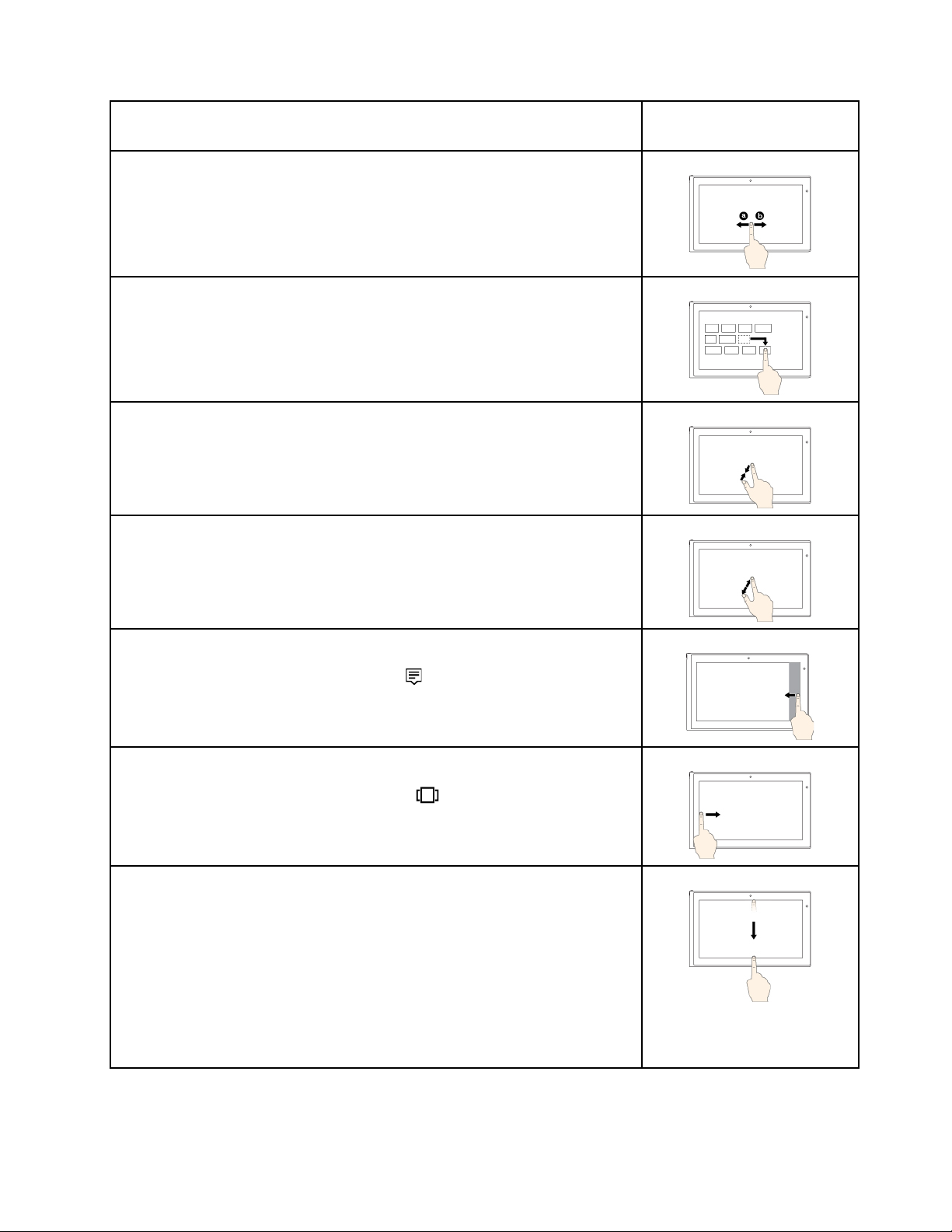
ﺎﻟﻮﺻﻒ
ﺈﻳﻤﺎﺀﺍﺕﺎﻟﻠﻤﺲ)ﺎﻟﻄُﺮﺯﺎﻟﺘﻲﺘﻌﻤﻞ
ﺒﺎﻟﻠﻤﺲﻔﻘﻂ(
ﺎﻟﻠﻤﺲ:ﺤﺮّﻙ.
ﺈﺟﺮﺍﺀﺎﻟﻤﺎﻭﺱ:ﻤﺮّﺭﻌﺠﻠﺔﺎﻟﻤﺎﻭﺱﺄﻭﺤﺮّﻙﺸﺮﻳﻂﺎﻟﺘﻤﺮﻳﺮﺄﻭﺎﻧﻘﺮﻔﻮﻕﺴﻬﻢﺎﻟﺘﻤﺮﻳﺮ.
ﺎﻟﻮﻇﻴﻔﺔ:ﺎﻟﺘﻤﺮﻳﺮﻌﺒﺮﺎﻟﻌﻨﺎﺻﺮ،ﻜﺎﻟﻘﻮﺍﺋﻢﻮﺍﻟﺼﻔﺤﺎﺕﻮﺍﻟﺼﻮﺭ.
ﺎﻟﻠﻤﺲ:ﺎﺳﺤﺐﻌﻨﺼﺮًﺍﺈﻟﻰﺎﻟﻤﻮﻗﻊﺎﻟﻤﻄﻠﻮﺏ.
ﺈﺟﺮﺍﺀﺎﻟﻤﺎﻭﺱ:ﺎﻧﻘﺮﻔﻮﻕﺎﻟﻌﻨﺼﺮﻮﺍﻧﻘﺮﻔﻮﻗﻪﺒﺎﺳﺘﻤﺮﺍﺭﻮﺍﺳﺤﺒﻪ.
ﺎﻟﻮﻇﻴﻔﺔ:ﺘﺤﺮﻳﻚﻜﺎﺋﻦ.
ﺎﻟﻠﻤﺲ:ﺤﺮّﻙﺈﺻﺒﻌﻴﻦﻤﻊﺘﻘﺮﻳﺒﻬﻤﺎﻤﻦﺒﻌﻀﻬﻤﺎ.
ﺈﺟﺮﺍﺀﺎﻟﻤﺎﻭﺱ:ﺎﺿﻐﻂﻌﻠﻰﺎﻟﻤﻔﺘﺎﺡCtrlﻤﻊﺘﻤﺮﻳﺮﻌﺠﻠﺔﺎﻟﻤﺎﻭﺱﻠﻠﺨﻠﻒ.
ﺎﻟﻮﻇﻴﻔﺔ:ﺎﻟﺘﺼﻐﻴﺮ.
ﺎﻟﻠﻤﺲ:ﺤﺮّﻙﺈﺻﺒﻌﻴﻦﻤﻊﺈﺑﻌﺎﺩﻫﻤﺎﻌﻦﺒﻌﻀﻬﻤﺎ.
ﺈﺟﺮﺍﺀﺎﻟﻤﺎﻭﺱ:ﺎﺿﻐﻂﻌﻠﻰﺎﻟﻤﻔﺘﺎﺡCtrlﻤﻊﺘﻤﺮﻳﺮﻌﺠﻠﺔﺎﻟﻤﺎﻭﺱﻠﻠﺄﻣﺎﻡ.
ﺎﻟﻮﻇﻴﻔﺔ:ﺘﻜﺒﻴﺮ.
ﺎﻟﻠﻤﺲ:ﺎﻣﺴﺢﻠﻠﺪﺍﺧﻞﻤﻦﺎﻟﺤﺎﻓﺔﺎﻟﻴﻤﻨﻰ.
ﻔﻲﻤﻨﻄﻘﺔﺈﻋﻠﺎﻡﻨﻈﺎﻡWindows.
ﻌﻠﻰﺸﺮﻳﻂﺎﻟﻤﻬﺎﻡ.
ﺈﺟﺮﺍﺀﺎﻟﻤﺎﻭﺱ:ﺎﻧﻘﺮﻔﻮﻕﺮﻣﺰﻤﺮﻛﺰﺎﻟﺈﺟﺮﺍﺀﺍﺕ
ﺎﻟﻮﻇﻴﻔﺔ:ﺎﻓﺘﺢﻤﺮﻛﺰﺎﻟﺼﻴﺎﻧﺔﻠﻠﺎﻃﻠﺎﻉﻌﻠﻰﺎﻟﺈﻋﻠﺎﻣﺎﺕﻮﺍﻟﺈﺟﺮﺍﺀﺍﺕﺎﻟﺴﺮﻳﻌﺔ.
ﺎﻟﻠﻤﺲ:ﺎﻣﺴﺢﻠﻠﺪﺍﺧﻞﻤﻦﺎﻟﺤﺎﻓﺔﺎﻟﻴﺴﺮﻯ.
ﺈﺟﺮﺍﺀﺎﻟﻤﺎﻭﺱ:ﺎﻧﻘﺮﻔﻮﻕﺮﻣﺰﻌﺮﺽﺎﻟﻤﻬﺎﻡ
ﺎﻟﻮﻇﻴﻔﺔ:ﻌﺮﺽﻜﻞﺎﻟﻨﻮﺍﻓﺬﺎﻟﻤﻔﺘﻮﺣﺔﻔﻲﻄﺮﻳﻘﺔﻌﺮﺽﺎﻟﻤﻬﺎﻡ.
•ﻤﺴﺤﺔﻘﺼﻴﺮﺓﻠﺘﻄﺒﻴﻖﻤﻔﺘﻮﺡﻔﻲﻤﻞءﺎﻟﺸﺎﺷﺔﺄﻭﻌﻨﺪﻣﺎﻴﻜﻮﻥﺎﻟﻜﻤﺒﻴﻮﺗﺮﻔﻲﻮﺿﻊﺎﻟﻜﻤﺒﻴﻮﺗﺮﺎﻟﻠﻮﺣﻲ
ﺎﻟﻠﻤﺲ:ﺎﻣﺴﺢﻠﻠﺄﺳﻔﻞﻌﻠﻰﻤﺴﺎﻗﺔﻘﺼﻴﺮﺓﻤﻦﺎﻟﺤﺎﻓﺔﺎﻟﻌﻠﻴﺎ.
ﺈﺟﺮﺍﺀﺎﻟﻤﺎﻭﺱ:ﺤﺮّﻙﺎﻟﻤﺆﺷﺮﺈﻟﻰﺎﻟﺤﺎﻓﺔﺎﻟﻌﻠﻴﺎﻠﻠﺸﺎﺷﺔ.
ﺎﻟﻮﻇﻴﻔﺔ:ﺈﻇﻬﺎﺭﺸﺮﻳﻂﻌﻨﻮﺍﻥﻤﺨﻔﻲ.
•ﻤﺴﺤﺔﻄﻮﻳﻠﺔﻌﻨﺪﻣﺎﻴﻜﻮﻥﺎﻟﻜﻤﺒﻴﻮﺗﺮﻔﻲﻮﺿﻊﺎﻟﻜﻤﺒﻴﻮﺗﺮﺎﻟﻠﻮﺣﻲ
ﺎﻟﻠﻤﺲ:ﺎﻣﺴﺢﻠﻠﺪﺍﺧﻞﻤﻦﺎﻟﺤﺎﻓﺔﺎﻟﻌﻠﻴﺎﺈﻟﻰﺎﻟﺴﻔﻠﻰ.
ﺈﺟﺮﺍﺀﺎﻟﻤﺎﻭﺱ:ﻤﻦﺎﻟﺤﺎﻓﺔﺎﻟﻌﻠﻴﺎﻠﻠﺸﺎﺷﺔ،ﺎﻧﻘﺮﻤﻊﺎﻟﺎﺳﺘﻤﺮﺍﺭ،ﻮﺣﺮّﻙﺎﻟﻤﺆﺷﺮﺈﻟﻰﺄﺳﻔﻞﺎﻟﺸﺎﺷﺔ،ﺜﻢﺤﺮﺭﺎﻟﻤﺎﻭﺱ.
ﺎﻟﻮﻇﻴﻔﺔ:ﺈﻏﻠﺎﻕﺎﻟﺘﻄﺒﻴﻖﺎﻟﺤﺎﻟﻲ.
ﺍﻟﻤﻠﺤﻖ٢.ﺍﺳﺘﺨﺪﺍﻡﺍﻟﻜﻤﺒﻴﻮﺗﺮ١٣
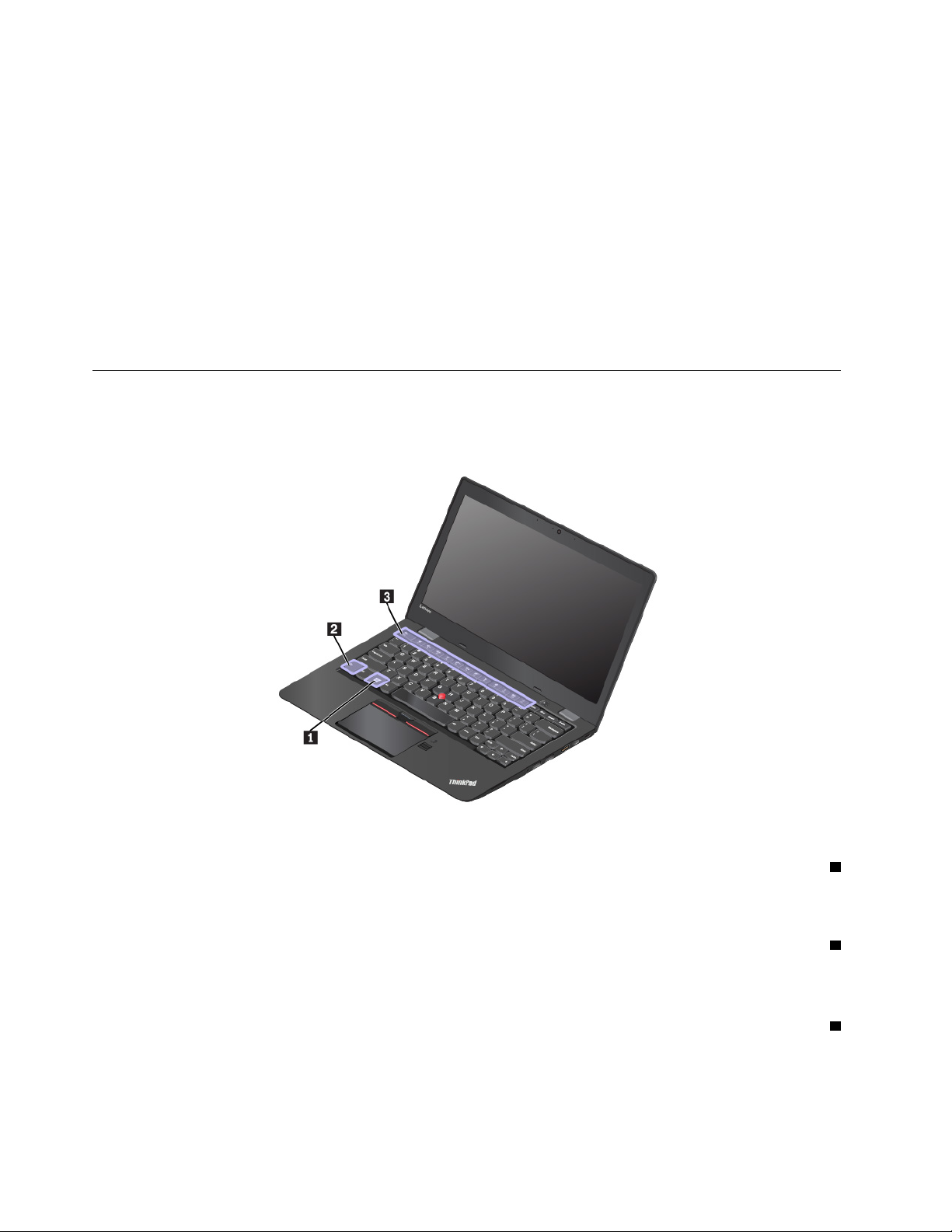
ﺘﻠﻤﻴﺤﺎﺕﺤﻮﻝﺎﺳﺘﺨﺪﺍﻡﺸﺎﺷﺔﺎﻟﻠﻤﺲﺎﻟﻤﺘﻌﺪﺩ
•ﺸﺎﺷﺔﺎﻟﻠﻤﺲﺎﻟﻤﺘﻌﺪﺩﻬﻲﻌﺒﺎﺭﺓﻌﻦﻠﻮﺣﺔﺰﺟﺎﺟﻴﺔﻤﻐﻄﺎﺓﺒﻄﺒﻘﺔﺮﻗﻴﻘﺔﻤﻦﺎﻟﺒﻠﺎﺳﺘﻴﻚ.ﻠﺎﺘﻀﻐﻂﻌﻠﻰﺎﻟﺸﺎﺷﺔﺄﻭﺘﻀﻊﺄﻱﺸﻲءﻤﻌﺪﻧﻲﻌﻠﻴﻬﺎ،ﻮﺍﻟﺬﻱﻘﺪﻴﺆﺩﻱ
ﺈﻟﻰﺘﻠﻒﻠﻮﺣﺔﺎﻟﻠﻤﺲﺄﻭﻴﺘﺴﺒﺐﻔﻲﺨﻠﻞﻮﻇﻴﻔﻲﺒﻬﺎ.
•ﻠﺎﺘﺴﺘﺨﺪﻡﺎﻟﺄﻇﺎﻓﺮﺄﻭﺎﻟﺄﺻﺎﺑﻊﺎﻟﻤﻐﻄﺎﺓﺒﻘﻔﺎﺯﺍﺕﺄﻭﺎﻟﺄﺩﻭﺍﺕﺎﻟﺠﺎﻣﺪﺓﻠﻠﺈﺩﺧﺎﻝﻌﻠﻰﺎﻟﺸﺎﺷﺔ.
•ﻘﻢﺒﻤﻌﺎﻳﺮﺓﺪﻗﺔﺈﺩﺧﺎﻝﺎﻟﺈﺻﺒﻊﺒﺼﻔﺔﻤﻨﺘﻈﻤﺔﻠﺘﺠﻨﺐﺎﻟﺎﺧﺘﻠﺎﻑ.
ﺘﻠﻤﻴﺤﺎﺕﺤﻮﻝﺘﻨﻈﻴﻒﺸﺎﺷﺔﺎﻟﻠﻤﺲﺎﻟﻤﺘﻌﺪﺩ
•ﻘﻢﺒﺈﻳﻘﺎﻑﺘﺸﻐﻴﻞﺎﻟﻜﻤﺒﻴﻮﺗﺮﻘﺒﻞﺘﻨﻈﻴﻒﺸﺎﺷﺔﺎﻟﻠﻤﺲﺎﻟﻤﺘﻌﺪﺩ.
•ﺎﺳﺘﺨﺪﻡﻘﻄﻌﺔﻘﻤﺎﺵﺠﺎﻓﺔﻮﻧﺎﻋﻤﺔﻮﺧﺎﻟﻴﺔﻤﻦﺎﻟﻜﺘﺎﻥﺄﻭﻘﻄﻌﺔﻘﻄﻦﻤﺎﺻﺔﻠﺈﺯﺍﻟﺔﺒﺼﻤﺎﺕﺎﻟﺄﺻﺎﺑﻊﺄﻭﺎﻟﺄﺗﺮﺑﺔﻤﻦﺸﺎﺷﺔﺎﻟﻠﻤﺲﺎﻟﻤﺘﻌﺪﺩ.ﻠﺎﺘﻀﻊﺄﻳﺔﻤﻮﺍﺩ
ﻤﺬﻳﺒﺔﻌﻠﻰﻘﻄﻌﺔﺎﻟﻘﻤﺎﺵ.
•ﺎﻣﺴﺢﺎﻟﺸﺎﺷﺔﺒﺮﻓﻖﻤﻦﺄﻋﻠﻰﺈﻟﻰﺄﺳﻔﻞ.ﻠﺎﺘﻀﻐﻂﺒﺄﻱﻘﻮﺓﻌﻠﻰﺎﻟﺸﺎﺷﺔ.
ﺎﺳﺘﺨﺪﺍﻡﺎﻟﻤﻔﺎﺗﻴﺢﺎﻟﺨﺎﺻﺔ
ﻴﺤﺘﻮﻱﺎﻟﻜﻤﺒﻴﻮﺗﺮﺎﻟﺨﺎﺹﺒﻚﻌﻠﻰﺎﻟﻌﺪﻳﺪﻤﻦﺎﻟﻤﻔﺎﺗﻴﺢﺎﻟﺨﺎﺻﺔﻠﻤﺴﺎﻋﺪﺗﻚﻌﻠﻰﺎﻟﻌﻤﻞﺒﻤﺰﻳﺪﻤﻦﺎﻟﺴﻬﻮﻟﺔﻮﺍﻟﻜﻔﺎﺀﺓ.
1ﻤﻔﺘﺎﺡWindows
ﺎﺿﻐﻂﻌﻠﻰﻤﻔﺘﺎﺡWindowsﻠﻔﺘﺢﻘﺎﺋﻤﺔ"ﺎﺑﺪﺃ".ﻠﻠﺤﺼﻮﻝﻌﻠﻰﻤﻌﻠﻮﻣﺎﺕﺤﻮﻝﺎﺳﺘﺨﺪﺍﻡﻤﻔﺘﺎﺡWindowsﻤﻊﻤﻔﺎﺗﻴﺢﺄﺧﺮﻯ،ﺮﺍﺟﻊﻨﻈﺎﻡﺎﻟﻤﺴﺎﻋﺪﺓﻠﻨﻈﺎﻡ
ﺘﺸﻐﻴﻞWindows.
2ﺎﻟﻤﻔﺘﺎﺡFn
ﻌﻨﺪﺎﻟﻀﻐﻂﻌﻠﻰﺎﻟﻤﻔﺘﺎﺡFnﻠﻠﻤﺮﺓﺎﻟﺄﻭﻟﻰ،ﺘﻈﻬﺮﻠﻮﺣﺔKeyboard Manager.ﺘﺤﺘﻮﻱﺎﻟﻠﻮﺣﺔﻌﻠﻰﺈﺭﺷﺎﺩﺍﺕﺤﻮﻝﻜﻴﻔﻴﺔﺎﻟﺘﺒﺪﻳﻞﺒﻴﻦﺎﻟﻮﻇﻴﻔﺔF1-F12
ﻮﺍﻟﻮﻇﻴﻔﺔﺎﻟﺨﺎﺻﺔﺎﻟﻤﻄﺒﻮﻋﺔﻜﺮﻣﺰﻌﻠﻰﻜﻞﻤﻔﺘﺎﺡ.
3ﻤﻔﺎﺗﻴﺢﺎﻟﻮﻇﺎﺋﻒ
ﻴﻤﻜﻨﻚﺘﻜﻮﻳﻦﺎﻟﻤﻔﺘﺎﺡFnﻮﺍﻟﻤﻔﺎﺗﻴﺢﺎﻟﻮﻇﻴﻔﻴﺔﻔﻲﻨﺎﻓﺬﺓ"ﺨﺼﺎﺋﺺﻠﻮﺣﺔﺎﻟﻤﻔﺎﺗﻴﺢ"ﻌﺒﺮﺎﻟﻘﻴﺎﻡﺒﻤﺎﻴﻠﻲ:
١.ﺎﻧﺘﻘﻞﺈﻟﻰﻠﻮﺣﺔﺎﻟﺘﺤﻜﻢ،ﺜﻢﻐﻴّﺮﻄﺮﻳﻘﺔﻌﺮﺽﻠﻮﺣﺔﺎﻟﺘﺤﻜﻢﻤﻦ"ﺎﻟﻔﺌﺔ"ﺈﻟﻰ"ﺄﻳﻘﻮﻧﺎﺕﻜﺒﻴﺮﺓ"ﺄﻭ"ﺄﻳﻘﻮﻧﺎﺕﺼﻐﻴﺮﺓ".
٢.ﺎﻧﻘﺮﻔﻮﻕﻠﻮﺣﺔﺎﻟﻤﻔﺎﺗﻴﺢ.ﻔﻲﻨﺎﻓﺬﺓ"ﺨﺼﺎﺋﺺﻠﻮﺣﺔﺎﻟﻤﻔﺎﺗﻴﺢ"،ﺎﻧﻘﺮﻔﻮﻕFnﻮﺍﻟﻤﻔﺎﺗﻴﺢﺎﻟﻮﻇﻴﻔﻴﺔﺄﻭﻔﻮﻕﻌﻠﺎﻣﺔﺎﻟﺘﺒﻮﻳﺐﻤﻔﺎﺗﻴﺢThinkPad F1–
F12.
١٤
ﺩﻟﻴﻞﻣﺴﺘﺨﺪﻡThinkPad 13 2nd Gen
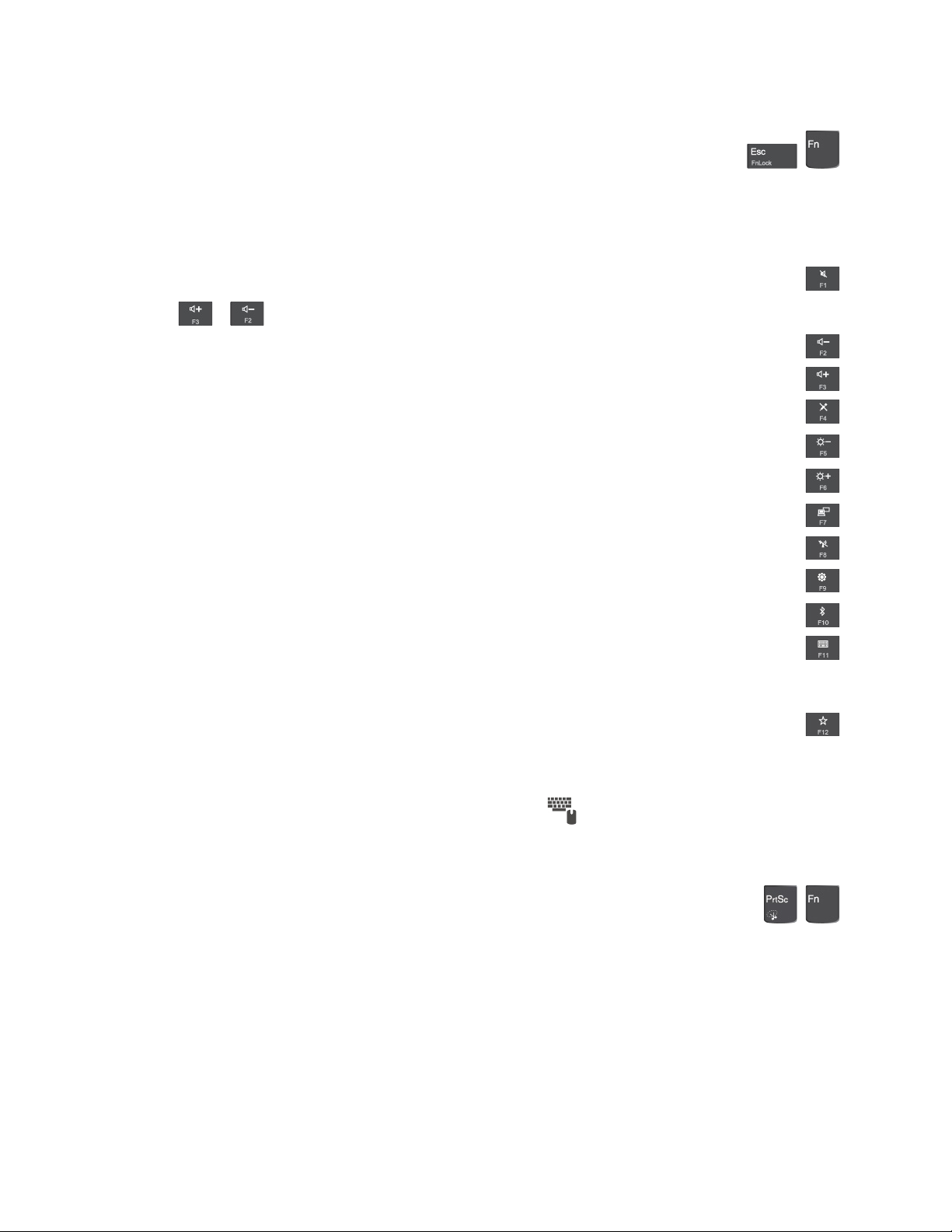
٣.ﺤﺪﺩﺎﻟﺨﻴﺎﺭﺍﺕﺎﻟﺘﻲﺘﻔﻀّﻠﻬﺎ.
+ﺘﻤﻜﻴﻦﻮﻇﻴﻔﺔFn Lockﺄﻭﺘﻌﻄﻴﻠﻬﺎ.
•
ﻌﻨﺪﻣﺎﺘﻜﻮﻥﻮﻇﻴﻔﺔFn Lockﻤﻤﻜﻨﺔ:ﻠﺈﺩﺧﺎﻝF1-F12،ﺎﺿﻐﻂﻌﻠﻰﺎﻟﻤﻔﺘﺎﺡﺎﻟﻮﻇﻴﻔﻲﻤﺒﺎﺷﺮﺓً.ﻠﺒﺪﺀﺎﻟﻮﻇﻴﻔﺔﺎﻟﺨﺎﺻﺔﺎﻟﻤﻄﺒﻮﻋﺔﻜﺮﻣﺰﻌﻠﻰﻜﻞﻤﻔﺘﺎﺡ،
ﺎﺿﻐﻂﻌﻠﻰﺎﻟﻤﻔﺘﺎﺡFnﻮﺍﻟﻤﻔﺘﺎﺡﺎﻟﻮﻇﻴﻔﻲﺎﻟﻤﻨﺎﻇﺮ.
ﻌﻨﺪﻣﺎﺘﻜﻮﻥﻮﻇﻴﻔﺔFn Lockﻤﻌﻄﻠﺔ:ﻠﺒﺪﺀﺎﻟﻮﻇﻴﻔﺔﺎﻟﺨﺎﺻﺔﺎﻟﻤﻄﺒﻮﻋﺔﻌﻠﻰﺸﻜﻞﺮﻣﺰﻌﻠﻰﻜﻞﻤﻔﺘﺎﺡ،ﺎﻟﻀﻐﻂﻌﻠﻰﺎﻟﻤﻔﺘﺎﺡﺎﻟﻮﻇﻴﻔﻲﻤﺒﺎﺷﺮﺓً.ﻠﺈﺩﺧﺎﻝ
F1–F12،ﺎﺿﻐﻂﻌﻠﻰﺎﻟﻤﻔﺘﺎﺡFnﻮﺍﻟﻤﻔﺘﺎﺡﺎﻟﻮﻇﻴﻔﻲﺎﻟﻤﻨﺎﻇﺮ.
ﻜﺘﻢ/ﺈﻟﻐﺎﺀﻜﺘﻢﺎﻟﺴﻤﺎﻋﺎﺕ.
ﺄﻭ.
ﺨﻔﺾﻤﺴﺘﻮﻯﺼﻮﺕﺎﻟﺴﻤﺎﻋﺎﺕ.
ﺰﻳﺎﺩﺓﻤﺴﺘﻮﻯﺼﻮﺕﺎﻟﺴﻤﺎﻋﺎﺕ.
ﻜﺘﻢﺄﻭﺈﻟﻐﺎﺀﻜﺘﻢﺼﻮﺕﺎﻟﻤﻴﻜﺮﻭﻓﻮﻧﺎﺕ.
ﺘﻌﺘﻴﻢﺸﺎﺷﺔﺎﻟﻜﻤﺒﻴﻮﺗﺮ.
ﺰﻳﺎﺩﺓﺴﻄﻮﻉﺸﺎﺷﺔﺎﻟﻜﻤﺒﻴﻮﺗﺮ.
ﺎﺩﺍﺭﺓﺄﺟﻬﺰﺓﺎﻟﻌﺮﺽﺎﻟﺨﺎﺭﺟﻴﺔ.
ﺘﻤﻜﻴﻦﺎﻟﻤﻴﺰﺍﺕﺎﻟﻠﺎﺳﻠﻜﻴﺔﺎﻟﻤﻀﻤﻨﺔﺄﻭﺘﻌﻄﻴﻠﻬﺎ.
ﻔﺘﺢﻨﺎﻓﺬﺓﺎﻟﺈﻋﺪﺍﺩﺍﺕ.
•
ﺈﺫﺍﻜﺘﻤﺖﺎﻟﺼﻮﺕﻮﺃﻭﻗﻔﺖﺘﺸﻐﻴﻞﺎﻟﻜﻤﺒﻴﻮﺗﺮ،ﻔﺴﻴﺒﻘﻰﺎﻟﺼﻮﺕﻤﻜﺘﻮﻣًﺎﻌﻨﺪﺘﺸﻐﻴﻞﺎﻟﻜﻤﺒﻴﻮﺗﺮ.ﻠﺘﺸﻐﻴﻞﺎﻟﺼﻮﺕ،ﺎﺿﻐﻂﻌﻠﻰ
•
•
•
•
•
•
•
•
ﺘﻤﻜﻴﻦﻤﻴﺰﺍﺕBluetoothﺎﻟﻤﻀﻤﻨﺔﺄﻭﺘﻌﻄﻴﻠﻬﺎ.
ﻔﺘﺢﺼﻔﺤﺔﺈﻋﺪﺍﺩﺍﺕﻠﻮﺣﺔﺎﻟﻤﻔﺎﺗﻴﺢ.
•
•
ﺈﻥKeyboard managerﻌﺒﺎﺭﺓﻌﻦﻘﺎﺋﻤﺔﻔﺮﻋﻴﺔﻔﻲﺒﺮﻧﺎﻣﺞLenovo Settings.ﺘﺤﺘﻮﻱﻬﺬﻩﺎﻟﻘﺎﺋﻤﺔﺎﻟﻔﺮﻋﻴﺔﻌﻠﻰﺈﺭﺷﺎﺩﺍﺕﺤﻮﻝﻜﻴﻔﻴﺔﺘﻨﻔﻴﺬ
ﺎﻟﺈﺟﺮﺍﺀﺍﺕﺎﻟﺘﺎﻟﻴﺔ:
ﻴﺴﺘﺪﻋﻲﺎﻟﻤﻔﺘﺎﺡﺎﻟﻮﻇﻴﻔﺔﺎﻟﺘﻲﻘﻤﺖﺒﺘﻌﺮﻳﻔﻬﺎﺒﻨﻔﺴﻚ.ﺈﺫﺍﻠﻢﻴﺘﻢﺘﻌﺮﻳﻒﺄﻱﻮﻇﻴﻔﺔ،ﻔﺎﺿﻐﻂﻌﻠﻰﻬﺬﺍﺎﻟﻤﻔﺘﺎﺡﻠﻔﺘﺢﺎﻟﻤﺴﺎﻋﺪﺎﻟﺸﺨﺼﻲCortana.
ﻠﺘﻌﺮﻳﻒﻮﻇﻴﻔﺔﺎﻟﻤﻔﺘﺎﺡF12ﺄﻭﺘﻐﻴﻴﺮﻫﺎ،ﻘﻢﺒﻤﺎﻴﻠﻲ:
١.ﺎﻓﺘﺢLenovo Companion.ﺮﺍﺟﻊ"ﺎﻟﻮﺻﻮﻝﺈﻟﻰﺒﺮﺍﻣﺞLenovo"ﻌﻠﻰﺎﻟﺼﻔﺤﺔ١٠.
.
٢.ﺎﻧﻘﺮﻔﻮﻕﺈﻋﺪﺍﺩﺍﺕﺎﻟﺄﺟﻬﺰﺓﺜﻢﻔﻮﻕﺮﻣﺰﺎﻟﺈﺩﺧﺎﻝ
٣.ﺤﺪﺩﻤﻮﻗﻊﻘﺴﻢﻠﻮﺣﺔﺎﻟﻤﻔﺎﺗﻴﺢ:ﻤﻔﺘﺎﺡﻤﻌﺮّﻑﻤﻦﻘِﺒﻞﺎﻟﻤﺴﺘﺨﺪﻡﺜﻢﺎﺗﺒﻊﺎﻟﺈﺭﺷﺎﺩﺍﺕﺎﻟﺘﻲﺘﻈﻬﺮﻌﻠﻰﺎﻟﺸﺎﺷﺔﻠﺈﻛﻤﺎﻝﺎﻟﺈﻋﺪﺍﺩ.
ﻔﻲﺼﻔﺤﺔﺎﻟﺪﺧﻞﻴﻤﻜﻨﻚﺄﻳﻀًﺎﺘﺤﺪﻳﺪﻮﻇﺎﺋﻒﻤﺨﺘﻠﻔﺔﻠﻤﺠﻤﻮﻋﺎﺕﺎﻟﻤﻔﺎﺗﻴﺢﻤﻊF12،ﻤﺜﻞShift+F12ﺄﻭAlt+F12ﺄﻭCtrl+F12.
+ﻔﺘﺢﺒﺮﻧﺎﻣﺞﺄﺩﺍﺓﺎﻟﻘﻄﻊ.
•
ﻤﺠﻤﻮﻋﺎﺕﺎﻟﻤﻔﺎﺗﻴﺢ
•Fn+ﻤﻔﺘﺎﺡﺎﻟﻤﺴﺎﻓﺔ:ﺎﻟﺘﺤﻜﻢﻔﻲﺎﻟﺈﺿﺎﺀﺓﺎﻟﺨﻠﻔﻴﺔﻠﻠﻮﺣﺔﺎﻟﻤﻔﺎﺗﻴﺢ)ﻤﺠﻤﻮﻋﺔﻤﻔﺎﺗﻴﺢﻤﺘﻮﻓﺮﺓﻔﻲﺒﻌﺾﺎﻟﻄُﺮﺯ(.ﺎﺿﻐﻂﻌﻠﻰFn+ﻤﻔﺘﺎﺡﺎﻟﻤﺴﺎﻓﺔﻠﺘﺒﺪﻳﻞﻮﺿﻊ
ﺎﻟﺈﺿﺎﺀﺓﺎﻟﺨﻠﻔﻴﺔﻠﻠﻮﺣﺔﺎﻟﻤﻔﺎﺗﻴﺢ.
•Fn+B:ﻤﺠﻤﻮﻋﺔﺎﻟﻤﻔﺎﺗﻴﺢﻬﺬﻩﻠﻬﺎﻨﻔﺲﻮﻇﻴﻔﺔﺎﻟﻤﻔﺘﺎﺡBreak.
•Fn+K:ﻤﺠﻤﻮﻋﺔﺎﻟﻤﻔﺎﺗﻴﺢﻬﺬﻩﻠﻬﺎﻨﻔﺲﻮﻇﻴﻔﺔﺎﻟﻤﻔﺘﺎﺡScrLK.
•Fn+P:ﻤﺠﻤﻮﻋﺔﺎﻟﻤﻔﺎﺗﻴﺢﻬﺬﻩﻠﻬﺎﻨﻔﺲﻮﻇﻴﻔﺔﺎﻟﻤﻔﺘﺎﺡPause.
•Fn+S:ﻤﺠﻤﻮﻋﺔﺎﻟﻤﻔﺎﺗﻴﺢﻬﺬﻩﻠﻬﺎﻨﻔﺲﻮﻇﻴﻔﺔﺎﻟﻤﻔﺘﺎﺡSysRq.
ﺍﻟﻤﻠﺤﻖ٢.ﺍﺳﺘﺨﺪﺍﻡﺍﻟﻜﻤﺒﻴﻮﺗﺮ١٥
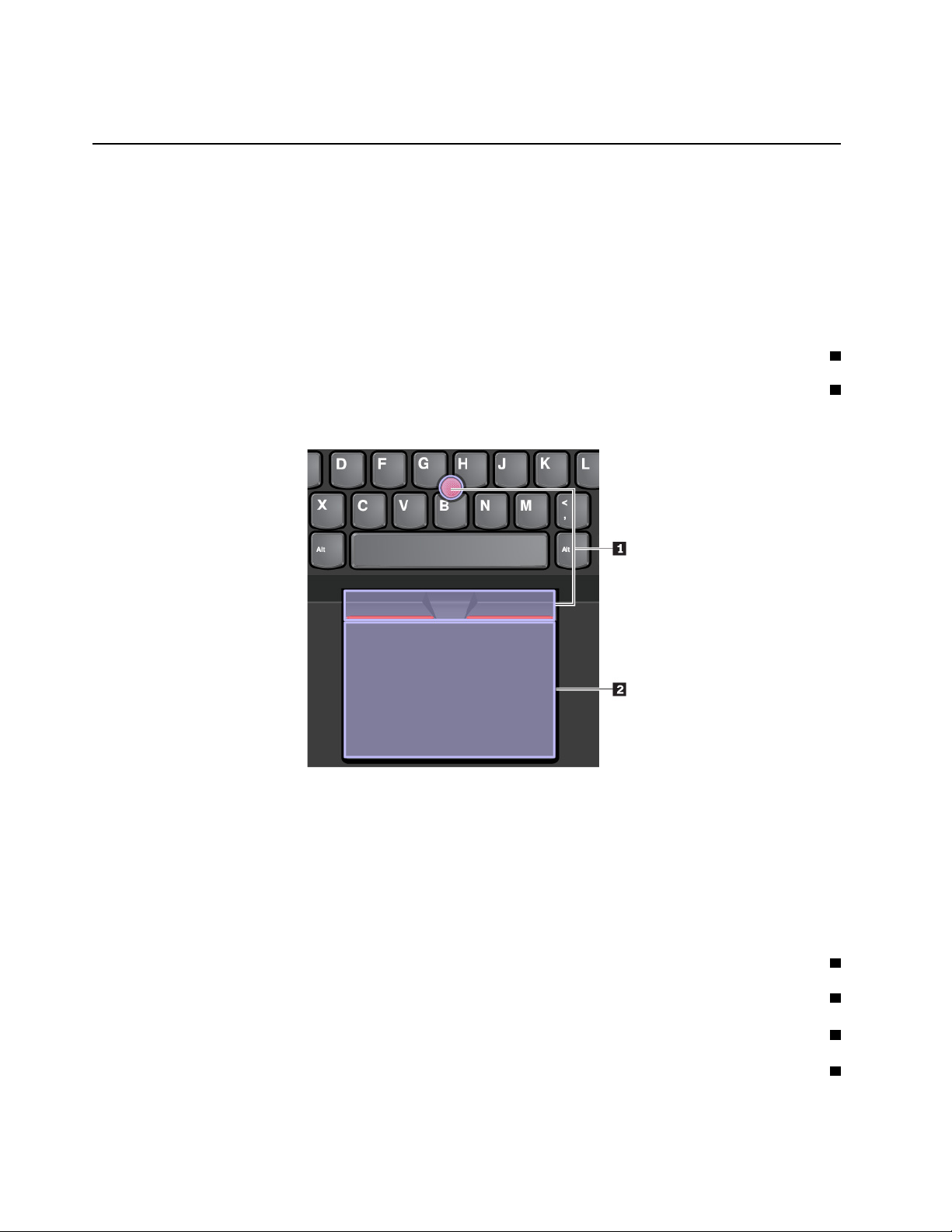
•Fn+4:ﺎﺿﻐﻂﻌﻠﻰﺎﻟﻤﻔﺘﺎﺣﻴﻦFn+F4ﻠﺈﺩﺧﺎﻝﺎﻟﻜﻤﺒﻴﻮﺗﺮﻔﻲﻮﺿﻊﺎﻟﺴﻜﻮﻥ.ﻠﺘﻨﺒﻴﻪﺎﻟﻜﻤﺒﻴﻮﺗﺮ،ﺎﺿﻐﻂﻌﻠﻰﺄﻱﻤﻔﺘﺎﺡﺄﻭﺰﺭﺎﻟﻄﺎﻗﺔ.
ﺎﺳﺘﺨﺪﺍﻡﺠﻬﺎﺯﺘﺄﺷﻴﺮThinkPad
ﻴﻮﻓﺮﻬﺬﺍﺎﻟﻘﺴﻢﻤﻌﻠﻮﻣﺎﺕﺤﻮﻝﺎﺳﺘﺨﺪﺍﻡﺠﻬﺎﺯﺘﺄﺷﻴﺮThinkPad.
ﻨﻈﺮﺓﻌﺎﻣﺔﻌﻠﻰﺠﻬﺎﺯﺘﺄﺷﻴﺮThinkPad
ﻴﺘﻴﺢﻠﻚﺠﻬﺎﺯﺘﺄﺷﻴﺮThinkPadﺈﻣﻜﺎﻧﻴﺔﺘﻨﻔﻴﺬﺠﻤﻴﻊﻮﻇﺎﺋﻒﺎﻟﻤﺎﻭﺱﺎﻟﺘﻘﻠﻴﺪﻱ،ﻤﺜﻞﺎﻟﺘﺄﺷﻴﺮﻮﺍﻟﻨﻘﺮﻮﺍﻟﺘﻤﺮﻳﺮ.ﺒﺎﺳﺘﺨﺪﺍﻡﺠﻬﺎﺯﺘﺄﺷﻴﺮThinkPad،ﻴﻤﻜﻨﻚ
ﺄﻳﻀًﺎﺘﻨﻔﻴﺬﻤﺠﻤﻮﻋﺔﻤﻦﺈﻳﻤﺎﺀﺍﺕﺎﻟﻠﻤﺲ،ﻤﺜﻞﺎﻟﺘﺪﻭﻳﺮﻮﺍﻟﺘﻜﺒﻴﺮﺄﻭﺎﻟﺘﺼﻐﻴﺮ.
ﻴﺘﻜﻮّﻥﺠﻬﺎﺯﺘﺄﺷﻴﺮThinkPadﻤﻦﺎﻟﺄﺟﻬﺰﺓﺎﻟﺘﺎﻟﻴﺔ:
1ﺠﻬﺎﺯﺘﺄﺷﻴﺮTrackPoint
2ﻠﻮﺣﺔﺎﻟﻠﻤﺲ
ﻤﻠﺎﺣﻈﺔ:ﻘﺪﻴﺨﺘﻠﻒﺠﻬﺎﺯﺎﻟﺘﺄﺷﻴﺮTrackPointﻮﻟﻮﺣﺔﺎﻟﻠﻤﺲﻠﺪﻳﻚﻌﻤﺎﻬﻮﻤﺒﻴﻦﻔﻲﺎﻟﺸﻜﻞﺎﻟﺘﻮﺿﻴﺤﻲﺎﻟﻮﺍﺭﺩﻔﻲﻬﺬﺍﺎﻟﻤﻮﺿﻮﻉ،ﺘﺒﻌًﺎﻠﻠﻄﺮﺍﺯ.
ﺒﺸﻜﻞﺎﻓﺘﺮﺍﺿﻲ،ﻴﺘﻢﺘﻨﺸﻴﻂﺠﻬﺎﺯﺘﺄﺷﻴﺮTrackPointﻮﻟﻮﺣﺔﺎﻟﻠﻤﺲﻤﻊﺘﻤﻜﻴﻦﺈﻳﻤﺎﺀﺍﺕﺎﻟﻠﻤﺲ.ﻠﺘﻐﻴﻴﺮﺎﻟﺈﻋﺪﺍﺩﺍﺕ،ﺮﺍﺟﻊ"ﺘﺨﺼﻴﺺﺠﻬﺎﺯﺘﺄﺷﻴﺮ
ThinkPad"ﻌﻠﻰﺎﻟﺼﻔﺤﺔ١٩.
ﺎﺳﺘﺨﺪﺍﻡﺠﻬﺎﺯﺘﺄﺷﻴﺮTrackPoint
ﻴﺘﻴﺢﻠﻚﺠﻬﺎﺯﺘﺄﺷﻴﺮTrackPointﺘﻨﻔﻴﺬﻜﻞﺎﻟﻮﻇﺎﺋﻒﺎﻟﺘﻲﻴﻘﻮﻡﺒﻬﺎﺎﻟﻤﺎﻭﺱﺎﻟﺘﻘﻠﻴﺪﻱ،ﻤﺜﻞﺎﻟﺘﺄﺷﻴﺮﻮﺍﻟﻨﻘﺮﻮﺍﻟﺘﻤﺮﻳﺮ.
ﻴﺘﻜﻮّﻥﺠﻬﺎﺯﺘﺄﺷﻴﺮTrackPointﻤﻦﺎﻟﻤﻜﻮﻧﺎﺕﺎﻟﺘﺎﻟﻴﺔ:
1ﻌﺼﺎﺎﻟﺘﺄﺷﻴﺮ
2ﺰﺭﺎﻟﻨﻘﺮﺎﻟﺄﻳﺴﺮ)ﺰﺭﺎﻟﻨﻘﺮﺎﻟﺮﺋﻴﺴﻲ(
3ﺰﺭﺎﻟﻨﻘﺮﺎﻟﺄﻳﻤﻦ)ﺰﺭﺎﻟﻨﻘﺮﺎﻟﺜﺎﻧﻮﻱ(
4ﺸﺮﻳﻂﺎﻟﺘﻤﺮﻳﺮ
١٦
ﺩﻟﻴﻞﻣﺴﺘﺨﺪﻡThinkPad 13 2nd Gen
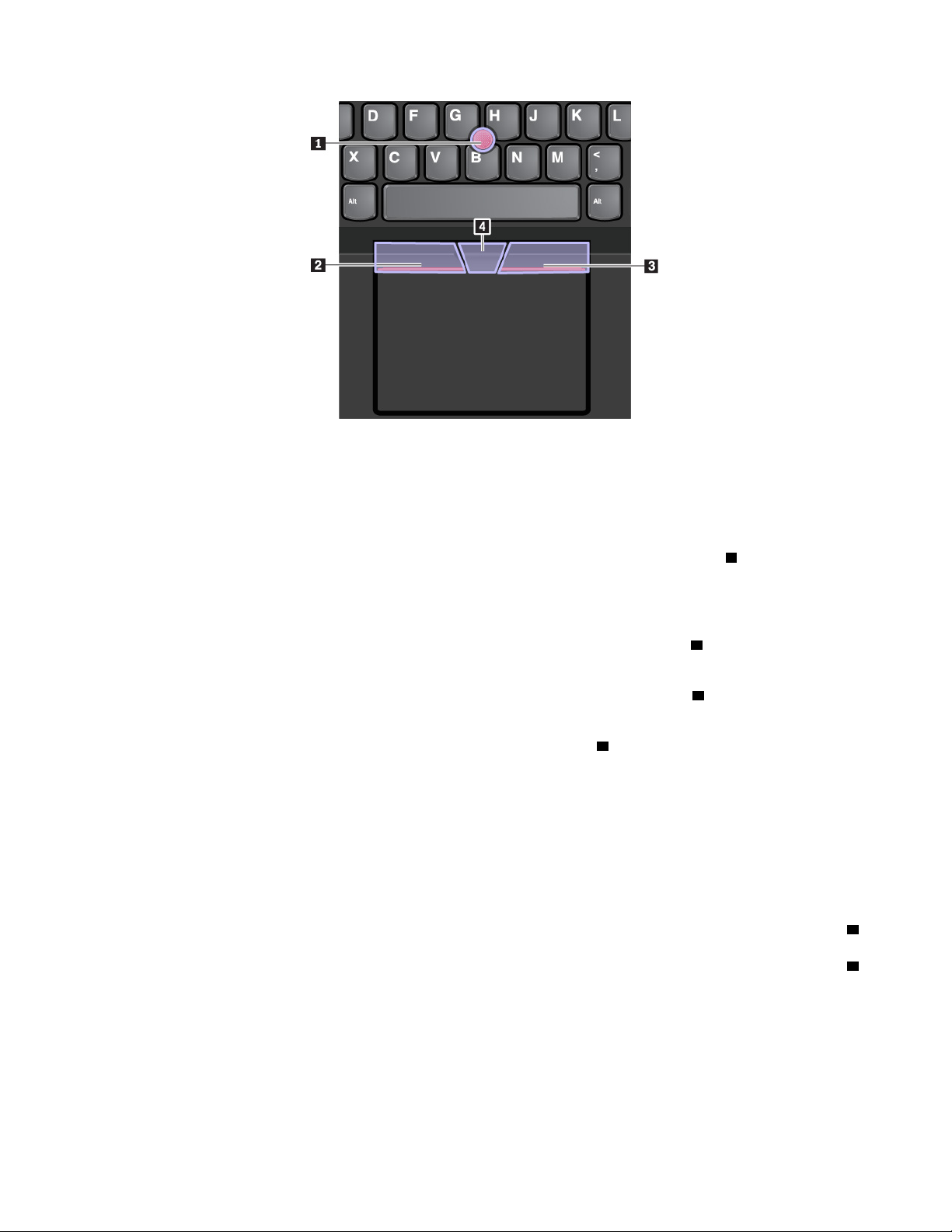
ﻠﺎﺳﺘﺨﺪﺍﻡﺠﻬﺎﺯﺘﺄﺷﻴﺮTrackPoint،ﺮﺍﺟﻊﺎﻟﺈﺭﺷﺎﺩﺍﺕﺎﻟﺘﺎﻟﻴﺔ:
ﻤﻠﺎﺣﻈﺔ:ﻀﻊﺎﻟﻴﺪﻳﻦﻔﻲﻤﻮﺿﻊﺎﻟﻜﺘﺎﺑﺔﻮﺍﺳﺘﺨﺪﻡﺈﺻﺒﻊﺎﻟﺴﺒﺎﺑﺔﺄﻭﺎﻟﺈﺻﺒﻊﺎﻟﻮﺳﻄﻰﻠﻠﻀﻐﻂﻌﻠﻰﺎﻟﻐﻄﺎﺀﻐﻴﺮﺎﻟﻤﻨﺰﻟﻖﻔﻲﻌﺼﺎﺎﻟﺘﺄﺷﻴﺮ.ﺎﺳﺘﺨﺪﻡﺈﺻﺒﻊﺎﻟﺈﺑﻬﺎﻡ
ﻔﻲﺄﻱﻤﻦﺎﻟﻴﺪﻳﻦﻠﻠﻀﻐﻂﻌﻠﻰﺰﺭﺎﻟﻨﻘﺮﺎﻟﺄﻳﺴﺮﺄﻭﺰﺭﺎﻟﻨﻘﺮﺎﻟﺄﻳﻤﻦ.
•ﺎﻟﺘﺄﺷﻴﺮ
ﻠﻠﻮﺣﺔ
ٍ
1ﻠﺘﺤﺮﻳﻚﺎﻟﻤﺆﺷﺮﻌﻠﻰﺎﻟﺸﺎﺷﺔ.ﻠﺎﺳﺘﺨﺪﺍﻡﻌﺼﺎﺎﻟﺘﺄﺷﻴﺮ،ﺎﺿﻐﻂﻌﻠﻰﺎﻟﻐﻄﺎﺀﻐﻴﺮﺎﻟﻤﻨﺰﻟﻖﻠﻌﺼﺎﺎﻟﺘﺄﺷﻴﺮﻔﻲﺄﻱﺎﺗﺠﺎﻩﻤﻮﺍﺯ
ﺎﺳﺘﺨﺪﻡﻌﺼﺎﺎﻟﺘﺄﺷﻴﺮ
ﺎﻟﻤﻔﺎﺗﻴﺢ.ﻴﺘﺤﺮّﻙﺎﻟﻤﺆﺷﺮﻮﻓﻘًﺎﻠﻬﺬﺍﺎﻟﺎﺗﺠﺎﻩﻮﻟﻜﻦﻌﺼﺎﺎﻟﺘﺄﺷﻴﺮﺒﺤﺪﺬﺍﺗﻬﺎﻠﺎﺘﺘﺤﺮّﻙ.ﺘﺘﻮﻗﻒﺴﺮﻋﺔﺤﺮﻛﺔﺎﻟﻤﺆﺷﺮﻌﻠﻰﻤﻘﺪﺍﺭﺎﻟﻀﻐﻂﺎﻟﺬﻱﺘﻤﺎﺭﺳﻪﻌﻠﻰﻌﺼﺎ
ﺎﻟﺘﺄﺷﻴﺮ.
•ﺎﻟﻨﻘﺮﺒﺎﻟﺰﺭﺎﻟﺄﻳﺴﺮ
2ﻠﺘﺤﺪﻳﺪﻌﻨﺼﺮﺄﻭﻔﺘﺤﻪ.
ﺎﺿﻐﻂﻌﻠﻰﺰﺭﺎﻟﻨﻘﺮﺎﻟﺄﻳﺴﺮ
•ﺎﻟﻨﻘﺮﺒﺎﻟﺰﺭﺎﻟﺄﻳﻤﻦ
3ﻠﻌﺮﺽﻘﺎﺋﻤﺔﻤﺨﺘﺼﺮﺓ.
ﺎﺿﻐﻂﻌﻠﻰﺰﺭﺎﻟﻨﻘﺮﺎﻟﺄﻳﻤﻦ
•ﺎﻟﺘﻤﺮﻳﺮ
4ﻤﻊﺎﻟﻀﻐﻂﻌﻠﻰﻌﺼﺎﺎﻟﺘﺄﺷﻴﺮﻔﻲﺎﻟﺎﺗﺠﺎﻩﺎﻟﻌﻤﻮﺩﻱﺄﻭﺎﻟﺄﻓﻘﻲ.ﺒﻌﺪﺬﻟﻚ،ﻴﻤﻜﻨﻚﺎﻟﺘﻤﺮﻳﺮﻌﺒﺮﺎﻟﻤﺴﺘﻨﺪﺄﻭ
ﺎﺿﻐﻂﻤﻊﺎﻟﺎﺳﺘﻤﺮﺍﺭﻌﻠﻰﺸﺮﻳﻂﺎﻟﺘﻤﺮﻳﺮﺎﻟﻤﻨﻘّﻂ
ﻤﻮﻗﻊﻮﻳﺐﺄﻭﺎﻟﺘﻄﺒﻴﻘﺎﺕ.
ﺎﺳﺘﺨﺪﺍﻡﻠﻮﺣﺔﺎﻟﻠﻤﺲ
ﺈﻥﺴﻄﺢﻠﻮﺣﺔﺎﻟﻠﻤﺲﺒﻜﺎﻣﻠﻪﻌﺒﺎﺭﺓﻌﻦﻤﻨﻄﻘﺔﺤﺴﺎﺳﺔﻠﻠﻤﺲﺎﻟﺄﺻﺎﺑﻊﻮﺣﺮﻛﺘﻬﺎ.ﻴﻤﻜﻨﻚﺎﺳﺘﺨﺪﺍﻡﻠﻮﺣﺔﺎﻟﻠﻤﺲﻠﺘﻨﻔﻴﺬﺠﻤﻴﻊﻮﻇﺎﺋﻒﺎﻟﺘﺄﺷﻴﺮﻮﺍﻟﻨﻘﺮﻮﺍﻟﺘﻤﺮﻳﺮ
ﺎﻟﺨﺎﺻﺔﺒﺎﻟﻤﺎﻭﺱﺎﻟﺘﻘﻠﻴﺪﻱ.
ﻴﻤﻜﻦﺘﻘﺴﻴﻢﻠﻮﺣﺔﺎﻟﻠﻤﺲﺈﻟﻰﻤﻨﻄﻘﺘﻴﻦ:
1ﻤﻨﻄﻘﺔﺎﻟﻨﻘﺮﺒﺎﻟﺰﺭﺎﻟﺄﻳﺴﺮ)ﻤﻨﻄﻘﺔﺎﻟﻨﻘﺮﺓﺎﻟﺮﺋﻴﺴﻴﺔ(
2ﻤﻨﻄﻘﺔﺎﻟﻨﻘﺮﺒﺎﻟﺰﺭﺎﻟﺄﻳﻤﻦ)ﻤﻨﻄﻘﺔﺎﻟﻨﻘﺮﺓﺎﻟﺜﺎﻧﻮﻳﺔ(
ﺍﻟﻤﻠﺤﻖ٢.ﺍﺳﺘﺨﺪﺍﻡﺍﻟﻜﻤﺒﻴﻮﺗﺮ١٧

ﻠﺎﺳﺘﺨﺪﺍﻡﻠﻮﺣﺔﺎﻟﻠﻤﺲ،ﺮﺍﺟﻊﺎﻟﺈﺭﺷﺎﺩﺍﺕﺎﻟﺘﺎﻟﻴﺔ:
•ﺎﻟﺘﺄﺷﻴﺮ
ﺤﺮّﻙﺈﺻﺒﻌًﺎﻮﺍﺣﺪًﺍﻌﻠﻰﺴﻄﺢﻠﻮﺣﺔﺎﻟﻠﻤﺲﻠﺘﺤﺮﻳﻚﺎﻟﻤﺆﺷﺮﻮﻓﻘًﺎﻠﺬﻟﻚ.
•ﺎﻟﻨﻘﺮﺒﺎﻟﺰﺭﺎﻟﺄﻳﺴﺮ
1ﻠﺘﺤﺪﻳﺪﻌﻨﺼﺮﺄﻭﻔﺘﺤﻪ.
ﺎﺿﻐﻂﻌﻠﻰﻤﻨﻄﻘﺔﺎﻟﻨﻘﺮﺒﺎﻟﺰﺭﺎﻟﺄﻳﺴﺮ
ﻴﻤﻜﻨﻚﺄﻳﻀًﺎﺎﻟﻀﻐﻂﻔﻲﺄﻱﻤﻜﺎﻥﻌﻠﻰﺴﻄﺢﻠﻮﺣﺔﺎﻟﻠﻤﺲﺒﺈﺻﺒﻊﻮﺍﺣﺪﻠﺘﻨﻔﻴﺬﻮﻇﻴﻔﺔﺎﻟﻨﻘﺮﺒﺎﻟﺰﺭﺎﻟﺄﻳﺴﺮ.
•ﺎﻟﻨﻘﺮﺒﺎﻟﺰﺭﺎﻟﺄﻳﻤﻦ
2ﻠﻌﺮﺽﻘﺎﺋﻤﺔﻤﺨﺘﺼﺮﺓ.
ﺎﺿﻐﻂﻌﻠﻰﻤﻨﻄﻘﺔﺎﻟﻨﻘﺮﺒﺎﻟﺰﺭﺎﻟﺄﻳﻤﻦ
ﻴﻤﻜﻨﻚﺄﻳﻀًﺎﺎﻟﻀﻐﻂﻔﻲﺄﻱﻤﻜﺎﻥﻌﻠﻰﺴﻄﺢﻠﻮﺣﺔﺎﻟﻠﻤﺲﺒﺎﺳﺘﺨﺪﺍﻡﺈﺻﺒﻌﻴﻦﻠﺘﻨﻔﻴﺬﻮﻇﻴﻔﺔﺎﻟﻨﻘﺮﺒﺎﻟﺰﺭﺎﻟﺄﻳﻤﻦ.
•ﺎﻟﺘﻤﺮﻳﺮ
ﻀﻊﺈﺻﺒﻌﻴﻦﻌﻠﻰﻠﻮﺣﺔﺎﻟﻠﻤﺲﻮﺣﺮّﻛﻬﻤﺎﻔﻲﺎﻟﺎﺗﺠﺎﻩﺎﻟﻌﻤﻮﺩﻱﺄﻭﺎﻟﺄﻓﻘﻲ.ﻴﺴﻤﺢﻠﻚﻬﺬﺍﺎﻟﺈﺟﺮﺍﺀﺒﺎﻟﺘﻤﺮﻳﺮﻌﺒﺮﺎﻟﻤﺴﺘﻨﺪﺄﻭﻤﻮﻗﻊﻮﻳﺐﺄﻭﺎﻟﺘﻄﺒﻴﻘﺎﺕ.ﺘﺄﻛﺪﻤﻦ
ﻮﺿﻊﺎﻟﺈﺻﺒﻌﻴﻦﺒﺤﻴﺚﻴﺒﺘﻌﺪﺍﻥﻌﻦﺒﻌﻀﻬﻤﺎﻘﻠﻴﻠﺎً.
ﺒﺎﺳﺘﺨﺪﺍﻡﻠﻮﺣﺔﺎﻟﻠﻤﺲ،ﻴﻤﻜﻨﻚﺄﻳﻀًﺎﺘﻨﻔﻴﺬﻤﺠﻤﻮﻋﺔﻤﺘﻨﻮﻋﺔﻤﻦﺈﻳﻤﺎﺀﺍﺕﺎﻟﻠﻤﺲ.ﻠﻠﺤﺼﻮﻝﻌﻠﻰﻤﻌﻠﻮﻣﺎﺕﺤﻮﻝﺎﺳﺘﺨﺪﺍﻡﺈﻳﻤﺎﺀﺍﺕﺎﻟﻠﻤﺲ،ﺮﺍﺟﻊ"ﺎﺳﺘﺨﺪﺍﻡ
ﺈﻳﻤﺎﺀﺍﺕﺎﻟﻠﻤﺲﻌﻠﻰﻠﻮﺣﺔﺎﻟﻠﻤﺲ"ﻌﻠﻰﺎﻟﺼﻔﺤﺔ١٨.
ﻌﻨﺪﻮﺟﻮﺩﺒﻘﻊﺰﻳﺖﻌﻠﻰﺴﻄﺢﻠﻮﺣﺔﺎﻟﻠﻤﺲ،ﺄﻭﻗﻒﺘﺸﻐﻴﻞﺎﻟﻜﻤﺒﻴﻮﺗﺮﺄﻭﻟﺎً.ﺒﻌﺪﺬﻟﻚ،ﺎﻣﺴﺢﺴﻄﺢﻠﻮﺣﺔﺎﻟﻠﻤﺲﺒﺮﻓﻖﺒﺎﺳﺘﺨﺪﺍﻡﻘﻄﻌﺔﻘﻤﺎﺵﻨﺎﻋﻤﺔﻮﺧﺎﻟﻴﺔﻤﻦ
ﺎﻟﻮﺑﺮﻮﻣﺒﻠﻠﺔﺒﺎﻟﻤﻴﺎﻩﺎﻟﺪﺍﻓﺌﺔﺄﻭﺒﺴﺎﺋﻞﻠﺘﻨﻈﻴﻒﺎﻟﻜﻤﺒﻴﻮﺗﺮ.
ﺎﺳﺘﺨﺪﺍﻡﺈﻳﻤﺎﺀﺍﺕﺎﻟﻠﻤﺲﻌﻠﻰﻠﻮﺣﺔﺎﻟﻠﻤﺲ
ﺈﻥﺴﻄﺢﻠﻮﺣﺔﺎﻟﻠﻤﺲﺒﻜﺎﻣﻠﻪﻌﺒﺎﺭﺓﻌﻦﻤﻨﻄﻘﺔﺤﺴﺎﺳﺔﻠﻠﻤﺲﺎﻟﺄﺻﺎﺑﻊﻮﺣﺮﻛﺘﻬﺎ.ﻴﻤﻜﻨﻚﺎﺳﺘﺨﺪﺍﻡﻠﻮﺣﺔﺎﻟﻠﻤﺲﻠﺘﻨﻔﻴﺬﺈﺟﺮﺍﺀﺍﺕﺎﻟﺘﺄﺷﻴﺮﻮﺍﻟﻨﻘﺮﻨﻔﺴﻬﺎﻜﻤﺎﺘﻔﻌﻞ
ﺒﺎﺳﺘﺨﺪﺍﻡﺎﻟﻤﺎﻭﺱﺎﻟﺘﻘﻠﻴﺪﻱ.ﻴﻤﻜﻨﻚﺄﻳﻀًﺎﺎﺳﺘﺨﺪﺍﻡﻠﻮﺣﺔﺎﻟﻠﻤﺲﻠﺘﻨﻔﻴﺬﺈﻳﻤﺎﺀﺍﺕﻠﻤﺲﻤﺨﺘﻠﻔﺔ.
ﻴﻘﺪّﻡﺎﻟﻘﺴﻢﺎﻟﺘﺎﻟﻲﺒﻌﺾﺈﻳﻤﺎﺀﺍﺕﺎﻟﻠﻤﺲﺎﻟﻤﺴﺘﺨﺪﻣﺔﺒﺸﻜﻞﻤﺘﻜﺮﺭﻜﺎﻟﻀﻐﻂﻮﺍﻟﺴﺤﺐﻮﺍﻟﺘﻤﺮﻳﺮ.ﻠﻠﺎﻃﻠﺎﻉﻌﻠﻰﻤﺰﻳﺪﻤﻦﺎﻟﺈﻳﻤﺎﺀﺍﺕ،ﺮﺍﺟﻊﻨﻈﺎﻡﻤﻌﻠﻮﻣﺎﺕﺎﻟﺘﻌﻠﻴﻤﺎﺕ
ﻠﺠﻬﺎﺯﺘﺄﺷﻴﺮThinkPad.
ﻤﻠﺎﺣﻈﺎﺕ:
•ﻌﻨﺪﺎﺳﺘﺨﺪﺍﻡﺈﺻﺒﻌﻴﻦﺄﻭﺄﻛﺜﺮ،ﺘﺄﻛﺪﻤﻦﺈﺑﻌﺎﺩﻫﻢﻌﻦﺒﻌﻀﻬﻢﺎﻟﺒﻌﺾﻘﻠﻴﻠﺎً.
•ﻠﺎﺘﺘﻮﻓﺮﺒﻌﺾﺎﻟﺈﻳﻤﺎﺀﺍﺕﺈﺫﺍﺘﻢﺘﻨﻔﻴﺬﺂﺧﺮﺈﺟﺮﺍﺀﻤﻦﺠﻬﺎﺯﺘﺄﺷﻴﺮTrackPoint.
•ﻠﺎﺘﺘﻮﻓﺮﺒﻌﺾﺎﻟﺈﻳﻤﺎﺀﺍﺕﺈﻟﺎﻌﻨﺪﺎﺳﺘﺨﺪﺍﻡﺒﻌﺾﺎﻟﺘﻄﺒﻴﻘﺎﺕ.
•ﻘﺪﺘﺨﺘﻠﻒﻠﻮﺣﺔﺎﻟﻠﻤﺲﻌﻠﻰﺎﻟﻜﻤﺒﻴﻮﺗﺮﺎﻟﺬﻱﺘﺴﺘﺨﺪﻣﻪﻌﻤﺎﻬﻮﻤﺒﻴﻦﻔﻲﺎﻟﺄﺷﻜﺎﻝﺎﻟﺘﻮﺿﻴﺤﻴﺔﺎﻟﻮﺍﺭﺩﺓﻔﻲﻬﺬﺍﺎﻟﻤﻮﺿﻮﻉ،ﺘﺒﻌًﺎﻠﻠﻄﺮﺍﺯ.
١٨
ﺩﻟﻴﻞﻣﺴﺘﺨﺪﻡThinkPad 13 2nd Gen

ﺎﻟﻀﻐﻂﺒﺎﺳﺘﺨﺪﺍﻡﺈﺻﺒﻌﻴﻦ
ﺎﻟﻠﻤﺲ
ﺎﺿﻐﻂﺄﻱﻤﻜﺎﻥﻌﻠﻰﻠﻮﺣﺔﺎﻟﻠﻤﺲﺒﺎﺳﺘﺨﺪﺍﻡ
ﺈﺻﺒﻌﻴﻦﻠﻌﺮﺽﻘﺎﺋﻤﺔﻤﺨﺘﺼﺮﺓ.
ﺎﻟﺘﺼﻐﻴﺮﺒﺎﺳﺘﺨﺪﺍﻡﺈﺻﺒﻌﻴﻦ
ﻀﻊﺈﺻﺒﻌﻴﻦﻌﻠﻰﻠﻮﺣﺔﺎﻟﻠﻤﺲ،ﺜﻢﺤﺮّﻛﻬﻤﺎ
ﻠﺘﻘﺮﻳﺒﻬﻤﺎﻤﻦﺒﻌﻀﻬﻤﺎﻠﻠﺘﺼﻐﻴﺮ.
ﺎﻟﻤﺴﺢﻠﻠﺄﻋﻠﻯﺒﺎﺳﺘﺨﺪﺍﻡﺜﻠﺎﺛﺔﺄﺻﺎﺑﻊ
ﻀﻊﺜﻠﺎﺛﺔﺄﺻﺎﺑﻊﻌﻠﻰﻠﻮﺣﺔﺎﻟﻠﻤﺲ،ﺜﻢﺤﺮّﻛﻬﺎ
ﻠﻠﺄﻋﻠﻰﻠﻔﺘﺢﻄﺮﻳﻘﺔﻌﺮﺽﺎﻟﻤﻬﺎﻡﻠﺮﺅﻳﺔﻜﻞﺎﻟﻨﻮﺍﻓﺬ
ﺎﻟﻤﻔﺘﻮﺣﺔ.
ﺎﺿﻐﻂﺄﻱﻤﻜﺎﻥﻌﻠﻰﻠﻮﺣﺔﺎﻟﻤﺎﻭﺱﺒﺎﺳﺘﺨﺪﺍﻡ
ﺈﺻﺒﻊﻮﺍﺣﺪﻠﺘﺤﺪﻳﺪﻌﻨﺼﺮﺄﻭﻔﺘﺤﻪ.
ﺎﻟﺘﻤﺮﻳﺮﺒﺎﺳﺘﺨﺪﺍﻡﺈﺻﺒﻌﻴﻦ
ﻀﻊﺈﺻﺒﻌﻴﻦﻌﻠﻰﻠﻮﺣﺔﺎﻟﻠﻤﺲﻮﺣﺮّﻛﻬﻤﺎﻔﻲ
ﺎﻟﺎﺗﺠﺎﻩﺎﻟﻌﻤﻮﺩﻱﺄﻭﺎﻟﺄﻓﻘﻲ.ﻴﺴﻤﺢﻠﻚﻬﺬﺍﺎﻟﺈﺟﺮﺍﺀ
ﺒﺎﻟﺘﻤﺮﻳﺮﻌﺒﺮﺎﻟﻤﺴﺘﻨﺪﺄﻭﻤﻮﻗﻊﻮﻳﺐﺄﻭ
ﺎﻟﺘﻄﺒﻴﻘﺎﺕ.
ﺎﻟﺘﻜﺒﻴﺮﺒﺎﺳﺘﺨﺪﺍﻡﺈﺻﺒﻌﻴﻦ
ﻀﻊﺈﺻﺒﻌﻴﻦﻌﻠﻰﻠﻮﺣﺔﺎﻟﻠﻤﺲ،ﺜﻢﺤﺮّﻛﻬﻤﺎ
ﻠﺈﺑﻌﺎﺩﻫﻤﺎﻌﻦﺒﻌﻀﻬﻤﺎﻠﻠﺘﻜﺒﻴﺮ.
ﺎﻟﻤﺴﺢﻠﻠﺄﺳﻔﻞﺒﺎﺳﺘﺨﺪﺍﻡﺜﻠﺎﺛﺔﺄﺻﺎﺑﻊ
ﻀﻊﺜﻠﺎﺛﺔﺄﺻﺎﺑﻊﻌﻠﻰﻠﻮﺣﺔﺎﻟﻠﻤﺲ،ﺜﻢﺤﺮّﻛﻬﻤﺎ
ﻠﻠﺄﺳﻔﻞﻠﺈﻇﻬﺎﺭﺴﻄﺢﺎﻟﻤﻜﺘﺐ.
ﺘﺨﺼﻴﺺﺠﻬﺎﺯﺘﺄﺷﻴﺮThinkPad
ﻴﻤﻜﻨﻚﺘﺨﺼﻴﺺﺠﻬﺎﺯﺘﺄﺷﻴﺮThinkPadﻠﻜﻲﺘﺘﻤﻜّﻦﻤﻦﺎﺳﺘﺨﺪﺍﻣﻪﺒﻤﺰﻳﺪﻤﻦﺎﻟﺮﺍﺣﺔﻮﺍﻟﻔﻌﺎﻟﻴﺔ.ﻌﻠﻰﺴﺒﻴﻞﺎﻟﻤﺜﺎﻝ،ﻴﻤﻜﻨﻚﺎﺧﺘﻴﺎﺭﺘﻤﻜﻴﻦﺠﻬﺎﺯﺘﺄﺷﻴﺮ
TrackPointﺄﻭﻠﻮﺣﺔﺎﻟﻠﻤﺲﺄﻭﻜﻠﻴﻬﻤﺎ.ﻴﻤﻜﻨﻚﺄﻳﻀًﺎﺘﻌﻄﻴﻞﺈﻳﻤﺎﺀﺍﺕﺎﻟﻠﻤﺲﺄﻭﺘﻤﻜﻴﻨﻬﺎ.
ﻠﺘﺨﺼﻴﺺﺠﻬﺎﺯﺘﺄﺷﻴﺮThinkPad،ﻘﻢﺒﻤﺎﻴﻠﻲ:
١.ﺎﻧﺘﻘﻞﺈﻟﻰﻠﻮﺣﺔﺎﻟﺘﺤﻜﻢ.
٢.ﺎﻋﺮﺽﻠﻮﺣﺔﺎﻟﺘﺤﻜﻢﺒﺎﺳﺘﺨﺪﺍﻡ"ﺮﻣﻮﺯﻜﺒﻴﺮﺓ"ﺄﻭ"ﺮﻣﻮﺯﺼﻐﻴﺮﺓ".ﺎﻧﻘﺮﻔﻮﻕﺎﻟﻤﺎﻭﺱ.ﺘﻈﻬﺮﻨﺎﻓﺬﺓ"ﺨﺼﺎﺋﺺﺎﻟﻤﺎﻭﺱ".
٣.ﻔﻲﻨﺎﻓﺬﺓ"ﺨﺼﺎﺋﺺﺎﻟﻤﺎﻭﺱ"،ﺎﺗﺒﻊﺎﻟﺈﺭﺷﺎﺩﺍﺕﺎﻟﺘﻲﺘﻈﻬﺮﻌﻠﻰﺎﻟﺸﺎﺷﺔﻠﺈﺗﻤﺎﻡﻌﻤﻠﻴﺔﺎﻟﺘﺨﺼﻴﺺ.
ﺎﺳﺘﺒﺪﺍﻝﺎﻟﻐﻄﺎﺀﻌﻠﻰﻌﺼﺎﺎﻟﺘﺄﺷﻴﺮ
ﻴﻌﺘﺒﺮﺎﻟﻐﻄﺎﺀ1ﺎﻟﻤﻮﺟﻮﺩﻌﻠﻰﻄﺮﻑﻌﺼﺎﺎﻟﺘﺄﺷﻴﺮﻘﺎﺑﻠﺎًﻠﻠﺈﺯﺍﻟﺔ.ﺒﻌﺪﺎﺳﺘﺨﺪﺍﻡﺎﻟﻐﻄﺎﺀﻠﻔﺘﺮﺓﺰﻣﻨﻴﺔﻤﻌﻴﻨﺔ،ﻴﻤﻜﻨﻚﺎﺳﺘﺒﺪﺍﻟﻪﺒﻮﺍﺣﺪﺠﺪﻳﺪ.
ﻤﻠﺎﺣﻈﺎﺕ:
aﻜﻤﺎﻬﻮﻤﺒﻴﻦﻔﻲﺎﻟﺸﻜﻞﺎﻟﺘﻮﺿﻴﺤﻲﺎﻟﺘﺎﻟﻲ.
•ﺎﺣﺮﺹﻌﻠﻰﺎﺳﺘﺨﺪﺍﻡﻐﻄﺎﺀﻴﺤﺘﻮﻱﻌﻠﻰﺘﺠﺎﻭﻳﻒ
•ﺘﺒﻌًﺎﻠﻠﻄﺮﺍﺯﺎﻟﺬﻱﺘﺴﺘﺨﺪﻣﻪ،ﻘﺪﺘﺒﺪﻭﻠﻮﺣﺔﺎﻟﻤﻔﺎﺗﻴﺢﻤﺨﺘﻠﻔﺔﻌﻦﺎﻟﺸﻜﻞﺎﻟﺘﻮﺿﻴﺤﻲﺎﻟﻮﺍﺭﺩﻔﻲﻬﺬﺍﺎﻟﻤﻮﺿﻮﻉ.
ﺍﻟﻤﻠﺤﻖ٢.ﺍﺳﺘﺨﺪﺍﻡﺍﻟﻜﻤﺒﻴﻮﺗﺮ١٩

ﺈﺩﺍﺭﺓﺎﻟﻄﺎﻗﺔ
ﻴﻮﻓﺮﻬﺬﺍﺎﻟﻘﺴﻢﻤﻌﻠﻮﻣﺎﺕﺤﻮﻝﻜﻴﻔﻴﺔﺎﺳﺘﺨﺪﺍﻡﻄﺎﻗﺔﺎﻟﺘﻴﺎﺭﺎﻟﻤﺘﺮﺩﺩﻮﻃﺎﻗﺔﺎﻟﺒﻄﺎﺭﻳﺔﻠﺘﺤﻘﻴﻖﺎﻟﺘﻮﺍﺯﻥﺎﻟﺄﻓﻀﻞﺒﻴﻦﺎﻟﺄﺩﺍﺀﻮﺇﺩﺍﺭﺓﺎﻟﻄﺎﻗﺔ.
ﺎﺳﺘﺨﺪﺍﻡﻤﺤﻮّﻝﻄﺎﻗﺔﺎﻟﺘﻴﺎﺭﺎﻟﻤﺘﺮﺩﺩ
ﻴﻤﻜﻦﺘﺰﻭﻳﺪﺎﻟﻜﻤﺒﻴﻮﺗﺮﺒﺎﻟﻄﺎﻗﺔﺎﻟﻠﺎﺯﻣﺔﻠﺘﺸﻐﻴﻠﻪﻤﻦﺎﻟﺒﻄﺎﺭﻳﺔﺄﻭﻤﻦﻄﺎﻗﺔﺎﻟﺘﻴﺎﺭﺎﻟﻤﺘﺮﺩﺩ.ﺄﺛﻨﺎﺀﺎﺳﺘﺨﺪﺍﻡﻄﺎﻗﺔﺎﻟﺘﻴﺎﺭﺎﻟﻤﺘﺮﺩﺩ،ﻴﺘﻢﺸﺤﻦﺎﻟﺒﻄﺎﺭﻳﺔﺘﻠﻘﺎﺋﻴًﺎ.
ﻴﺄﺗﻲﺎﻟﻜﻤﺒﻴﻮﺗﺮﻤﺰﻭّﺩًﺍﺒﻤﺤﻮّﻝﻄﺎﻗﺔﺘﻴﺎﺭﻤﺘﺮﺩﺩﻮﺳﻠﻚﻄﺎﻗﺔ.
•ﻤﺤﻮّﻝﻄﺎﻗﺔﺘﻴﺎﺭﻤﺘﺮﺩﺩ:ﻴﺤﻮّﻝﻄﺎﻗﺔﺎﻟﺘﻴﺎﺭﺎﻟﻤﺘﺮﺩﺩﻠﺎﺳﺘﺨﺪﺍﻣﻬﺎﻤﻊﺎﻟﻜﻤﺒﻴﻮﺗﺮﺎﻟﻤﺤﻤﻮﻝ.
•ﺴﻠﻚﺎﻟﻄﺎﻗﺔ:ﻴﺼﻞﻤﺄﺧﺬﺎﻟﺘﻴﺎﺭﺎﻟﻤﺘﺮﺩﺩﺒﻤﺤﻮّﻝﻄﺎﻗﺔﺎﻟﺘﻴﺎﺭﺎﻟﻤﺘﺮﺩﺩ.
ﺘﻮﺻﻴﻞﻤﺤﻮّﻝﻄﺎﻗﺔﺎﻟﺘﻴﺎﺭﺎﻟﻤﺘﺮﺩﺩ
ﻠﺘﻮﺻﻴﻞﺎﻟﻜﻤﺒﻴﻮﺗﺮﺒﻄﺎﻗﺔﺎﻟﺘﻴﺎﺭﺎﻟﻤﺘﺮﺩﺩ،ﺘﺄﻛﺪﻤﻦﺎﺗﺒﺎﻉﺎﻟﺨﻄﻮﺍﺕﺎﻟﺘﺎﻟﻴﺔﺒﺤﺴﺐﺘﺮﺗﻴﺒﻬﺎ:
ﺘﻨﺒﻴﻪ:ﻘﺪﻴﺆﺩﻱﺎﺳﺘﺨﺪﺍﻡﺴﻠﻚﻄﺎﻗﺔﻐﻴﺮﻤﻨﺎﺳﺐﺈﻟﻰﺤﺪﻭﺙﻀﺮﺭﺠﺴﻴﻢﺒﺎﻟﻜﻤﺒﻴﻮﺗﺮ.
١.ﻘﻢﺒﺘﻮﺻﻴﻞﺴﻠﻚﺎﻟﻄﺎﻗﺔﺒﻤﺤﻮﻝﻄﺎﻗﺔﺎﻟﺘﻴﺎﺭﺎﻟﻤﺘﺮﺩﺩ.
٢.ﻘﻢﺒﺘﻮﺻﻴﻞﻤﺤﻮﻝﻄﺎﻗﺔﺎﻟﺘﻴﺎﺭﺎﻟﻤﺘﺮﺩﺩﺒﻤﻮﺻﻞﺎﻟﻄﺎﻗﺔﺎﻟﺨﺎﺹﺒﺎﻟﻜﻤﺒﻴﻮﺗﺮ.
٣.ﻘﻢﺒﺘﻮﺻﻴﻞﺴﻠﻚﺎﻟﻄﺎﻗﺔﺒﻤﺄﺧﺬﻜﻬﺮﺑﺎﺋﻲ.
ﺘﻠﻤﻴﺤﺎﺕﺤﻮﻝﺎﺳﺘﺨﺪﺍﻡﻤﺤﻮّﻝﻄﺎﻗﺔﺎﻟﺘﻴﺎﺭﺎﻟﻤﺘﺮﺩﺩ
•ﻔﻲﺤﺎﻟﺔﻌﺪﻡﺎﺳﺘﺨﺪﺍﻡﻤﺤﻮّﻝﺎﻟﺘﻴﺎﺭﺎﻟﻤﺘﺮﺩﺩ،ﺎﻓﺼﻠﻪﻌﻦﺎﻟﻤﺨﺮﺝﺎﻟﻜﻬﺮﺑﺎﺋﻲ.
•ﺘﺠﻨﺐﺜﻨﻲﺴﻠﻚﺎﻟﻄﺎﻗﺔﺒﺸﺪﺓﺤﻮﻝﺤﺰﻣﺔﻤﺤﻮّﻝﺎﻟﺘﻴﺎﺭﺎﻟﻤﺘﺮﺩﺩﺄﺛﻨﺎﺀﺘﻮﺻﻴﻠﻪﺒﺎﻟﻤﺤﻮﻝ.
ﺎﺳﺘﺨﺪﺍﻡﺎﻟﺒﻄﺎﺭﻳﺔ
ﻌﻨﺪﺎﺳﺘﺨﺪﺍﻡﺎﻟﻜﻤﺒﻴﻮﺗﺮﺒﻌﻴﺪًﺍﻌﻦﺎﻟﻤﺂﺧﺬﺎﻟﻜﻬﺮﺑﺎﺋﻴﺔ،ﻴﺘﻢﺎﻟﺎﻋﺘﻤﺎﺩﻌﻠﻰﻄﺎﻗﺔﺎﻟﺒﻄﺎﺭﻳﺔﻠﻠﺎﺣﺘﻔﺎﻅﺒﺎﻟﻜﻤﺒﻴﻮﺗﺮﻘﻴﺪﺎﻟﺘﺸﻐﻴﻞ.ﺘﺴﺘﻬﻠﻚﻤﺨﺘﻠﻒﻤﻜﻮﻧﺎﺕﺎﻟﻜﻤﺒﻴﻮﺗﺮﺎﻟﻄﺎﻗﺔ
ﺒﻤﻌﺪﻟﺎﺕﻤﺨﺘﻠﻔﺔ.ﻮﻛﻠﻤﺎﻘﻤﺖﺒﺎﺳﺘﺨﺪﺍﻡﺎﻟﻤﻜﻮﻧﺎﺕﺎﻟﺘﻲﺘﺴﺘﻬﻠﻚﻤﺰﻳﺪًﺍﻤﻦﺎﻟﻄﺎﻗﺔ،ﻴﺘﻢﺎﺳﺘﻬﻠﺎﻙﻄﺎﻗﺔﺎﻟﺒﻄﺎﺭﻳﺔﺒﺴﺮﻋﺔﺄﻛﺒﺮ.
ﺎﻣﺾﻮﻗﺘًﺎﺄﻃﻮﻝﺪﻭﻥﺎﺳﺘﺨﺪﺍﻡﺎﻟﻤﻘﺎﺑﺲﺎﻟﻜﻬﺮﺑﺎﺋﻴﺔﺒﺎﺳﺘﺨﺪﺍﻡﺒﻄﺎﺭﻳﺎﺕThinkPad.ﻠﻘﺪﺄﺣﺪﺛﺖﺈﻣﻜﺎﻧﻴﺔﺎﻟﺘﻨﻘﻞﺜﻮﺭﺓﻔﻲﻤﺠﺎﻝﺎﻟﺄﻋﻤﺎﻝﻌﺒﺮﺘﻤﻜﻴﻨﻚﻤﻦ
ﺎﺻﻄﺤﺎﺏﻌﻤﻠﻚﺄﻳﻨﻤﺎﺘﺬﻫﺐ.ﺒﺎﺳﺘﺨﺪﺍﻡﺒﻄﺎﺭﻳﺎﺕThinkPad،ﺴﺘﺘﻤﻜّﻦﻤﻦﺎﻟﻌﻤﻞﻠﻔﺘﺮﺍﺕﺄﻃﻮﻝﻤﻦﺪﻭﻥﺘﻮﺻﻴﻞﺠﻬﺎﺯﻙﺒﻤﺄﺧﺬﻜﻬﺮﺑﺎﺋﻲ.
ﺎﻟﺘﺤﻘﻖﻤﻦﺤﺎﻟﺔﺎﻟﺒﻄﺎﺭﻳﺔ
ﺤﺮّﻙﺎﻟﻤﺆﺷﺮﺈﻟﻰﺮﻣﺰﺤﺎﻟﺔﺎﻟﺒﻄﺎﺭﻳﺔﻔﻲﻤﻨﻄﻘﺔﺎﻟﺈﻋﻠﺎﻡﺒﻨﻈﺎﻡWindowsﻠﻠﺘﺤﻘﻖﻤﻦﺤﺎﻟﺔﺎﻟﺒﻄﺎﺭﻳﺔ.ﻴﻌﺮﺽﺮﻣﺰﺤﺎﻟﺔﺎﻟﺒﻄﺎﺭﻳﺔﺎﻟﻨﺴﺒﺔﺎﻟﻤﺌﻮﻳﺔﻠﻄﺎﻗﺔ
ﺎﻟﺒﻄﺎﺭﻳﺔﺎﻟﻤﺘﺒﻘﻴﺔﻮﺍﻟﻔﺘﺮﺓﺎﻟﺘﻲﻴﻤﻜﻨﻚﺨﻠﺎﻟﻬﺎﺎﺳﺘﺨﺪﺍﻡﺎﻟﻜﻤﺒﻴﻮﺗﺮﻘﺒﻞﺄﻥﻴﺘﻌﻴّﻦﻌﻠﻴﻚﺸﺤﻦﺎﻟﺒﻄﺎﺭﻳﺔ.
٢٠
ﺩﻟﻴﻞﻣﺴﺘﺨﺪﻡThinkPad 13 2nd Gen

ﻮﺳﻴﺤﺪﺩﻤﻌﺪﻝﺎﺳﺘﻬﻠﺎﻛﻚﻠﻄﺎﻗﺔﺎﻟﺒﻄﺎﺭﻳﺔﻄﻮﻝﻔﺘﺮﺓﺎﺳﺘﺨﺪﺍﻡﺒﻄﺎﺭﻳﺔﺎﻟﻜﻤﺒﻴﻮﺗﺮﺒﻴﻦﻌﻤﻠﻴﺎﺕﺎﻟﺸﺤﻦ.ﻮﻧﻈﺮًﺍﻠﺎﺧﺘﻠﺎﻑﺎﻟﺴﻠﻮﻛﻴﺎﺕﻮﺍﻟﺎﺣﺘﻴﺎﺟﺎﺕﻤﻦﻤﺴﺘﺨﺪﻡ
ﻜﻤﺒﻴﻮﺗﺮﺈﻟﻰﺂﺧﺮ،ﻔﻤﻦﺎﻟﺼﻌﺐﺎﻟﺘﻨﺒﺆﺒﻄﻮﻝﺎﻟﻔﺘﺮﺓﺎﻟﺘﻲﺘﺪﻭﻡﺨﻠﺎﻟﻬﺎﺸﺤﻨﺔﺎﻟﺒﻄﺎﺭﻳﺔ.ﻬﻨﺎﻙﻌﺎﻣﻠﺎﻥﺮﺋﻴﺴﻴﺎﻥ:
•ﻜﻤﻴﺔﺎﻟﻄﺎﻗﺔﺎﻟﻤﺨﺰﻧﺔﻔﻲﺎﻟﺒﻄﺎﺭﻳﺔﻌﻨﺪﺒﺪﺀﺎﻟﻌﻤﻞ
•ﻄﺮﻳﻘﺔﺎﺳﺘﺨﺪﺍﻣﻚﻠﻠﻜﻤﺒﻴﻮﺗﺮ،ﻌﻠﻰﺴﺒﻴﻞﺎﻟﻤﺜﺎﻝ:
–ﻤﺪﻯﺘﻜﺮﺍﺭﻮﺻﻮﻟﻚﺈﻟﻰﻤﺤﺮﻙﺄﻗﺮﺍﺹﺎﻟﺘﺨﺰﻳﻦ
–ﻤﺴﺘﻮﻯﺴﻄﻮﻉﺸﺎﺷﺔﺎﻟﻜﻤﺒﻴﻮﺗﺮ
–ﻤﺪﻯﺘﻜﺮﺍﺭﺎﺳﺘﺨﺪﺍﻡﺎﻟﻤﻴﺰﺍﺕﺎﻟﻠﺎﺳﻠﻜﻴﺔ
ﺸﺤﻦﺎﻟﺒﻄﺎﺭﻳﺔ
ﻌﻨﺪﻣﺎﻴﺘﺒﻴّﻦﻠﻚﺄﻥﻄﺎﻗﺔﺎﻟﺒﻄﺎﺭﻳﺔﺎﻟﻤﺘﺒﻘﻴﺔﻤﻨﺨﻔﻀﺔ،ﺎﺷﺤﻦﺎﻟﺒﻄﺎﺭﻳﺔﺄﻭﺎﺳﺘﺒﺪﻟﻬﺎﺒﺄﺧﺮﻯﻤﺸﺤﻮﻧﺔ.
ﻔﻲﺤﺎﻟﺔﺘﻮﻓﺮﻤﺄﺧﺬﺘﻴﺎﺭﻤﺘﺮﺩﺩ،ﻘﻢﺒﺘﻮﺻﻴﻞﺎﻟﻜﻤﺒﻴﻮﺗﺮﺒﻄﺎﻗﺔﺎﻟﺘﻴﺎﺭﺎﻟﻤﺘﺮﺩﺩ.ﻴﺘﻢﺸﺤﻦﺎﻟﺒﻄﺎﺭﻳﺔﺒﺎﻟﻜﺎﻣﻞﻔﻲﻔﺘﺮﺓﺘﺘﺮﺍﻭﺡﻤﻦﺄﺭﺑﻊﺈﻟﻰﺜﻤﺎﻧﻲﺴﺎﻋﺎﺕﺘﻘﺮﻳﺒًﺎ.
ﻴﺘﻮﻗﻒﻮﻗﺖﺎﻟﺸﺤﻦﺎﻟﻔﻌﻠﻲﻌﻠﻰﺤﺠﻢﺎﻟﺒﻄﺎﺭﻳﺔﻮﺍﻟﺒﻴﺌﺔﺎﻟﻤﺎﺩﻳﺔﻮﻣﺎﺈﺫﺍﻜﻨﺖﺘﺴﺘﺨﺪﻡﺎﻟﻜﻤﺒﻴﻮﺗﺮ.ﻮﻳﻤﻜﻨﻚﺎﻟﺘﺤﻘﻖﻤﻦﺤﺎﻟﺔﺸﺤﻦﺎﻟﺒﻄﺎﺭﻳﺔﻔﻲﺄﻱﻮﻗﺖﻤﻦﺨﻠﺎﻝ
ﺮﻣﺰﺤﺎﻟﺔﺎﻟﺒﻄﺎﺭﻳﺔﺎﻟﻤﻮﺟﻮﺩﻔﻲﻤﻨﻄﻘﺔﺈﻋﻠﺎﻡﻨﻈﺎﻡWindows.
ﻤﻠﺎﺣﻈﺔ:ﻠﺰﻳﺎﺩﺓﻔﺘﺮﺓﺼﻠﺎﺣﻴﺔﺎﻟﺒﻄﺎﺭﻳﺔﺈﻟﻰﺄﻗﺼﻰﺤﺪ،ﻠﺎﻴﻘﻮﻡﺎﻟﻜﻤﺒﻴﻮﺗﺮﺒﺒﺪﺀﺈﻋﺎﺩﺓﺸﺤﻦﺎﻟﺒﻄﺎﺭﻳﺔﺈﺫﺍﻜﺎﻧﺖﻨﺴﺒﺔﺎﻟﻄﺎﻗﺔﺎﻟﻤﺘﺒﻘﻴﺔﺄﻛﺒﺮﻤﻦ95%.
ﺘﻠﻤﻴﺤﺎﺕﺤﻮﻝﺸﺤﻦﺎﻟﺒﻄﺎﺭﻳﺔ
•ﻘﺒﻞﺸﺤﻦﺎﻟﺒﻄﺎﺭﻳﺔ،ﺘﺄﻛﺪﻤﻦﺄﻥﺪﺭﺟﺔﺤﺮﺍﺭﺗﻬﺎﺘﻘﻞﻌﻦ10°ﻤﺌﻮﻳﺔ)50°ﻔﻬﺮﻧﻬﺎﻳﺖ(.
•ﻘﻢﺒﺸﺤﻦﺎﻟﺒﻄﺎﺭﻳﺔﻔﻲﺄﻱﻤﻦﺎﻟﻈﺮﻭﻑﺎﻟﺘﺎﻟﻴﺔ:
–ﺘﺮﻛﻴﺐﺒﻄﺎﺭﻳﺔﺠﺪﻳﺪﺓ.
–ﺎﻧﺨﻔﺎﺽﺎﻟﻨﺴﺒﺔﺎﻟﻤﺌﻮﻳﺔﻠﻠﻄﺎﻗﺔﺎﻟﻤﺘﺒﻘﻴﺔ.
–ﻌﺪﻡﺎﺳﺘﺨﺪﺍﻡﺎﻟﺒﻄﺎﺭﻳﺔﻠﻔﺘﺮﺓﻄﻮﻳﻠﺔ.
ﺰﻳﺎﺩﺓﻔﺘﺮﺓﺼﻠﺎﺣﻴﺔﺎﻟﺒﻄﺎﺭﻳﺔﺈﻟﻰﺄﻗﺼﻰﺤﺪ
ﻠﺰﻳﺎﺩﺓﻔﺘﺮﺓﺼﻠﺎﺣﻴﺔﺎﻟﺒﻄﺎﺭﻳﺔﻠﺄﻗﺼﻰﺤﺪ،ﻘﻢﺒﻤﺎﻴﻠﻲ:
•ﺘﻤﻜﻴﻦLenovo Smart Health ChargeﻔﻲﻘﺎﺋﻤﺔBIOS.ﺮﺍﺟﻊ"ﻘﺎﺋﻤﺔConfig"ﻌﻠﻰﺎﻟﺼﻔﺤﺔ٤٨.
•ﺎﺳﺘﺨﺪﻡﺎﻟﺒﻄﺎﺭﻳﺔﺤﺘﻰﻨﻔﺎﺩﺎﻟﺸﺤﻦ.
•ﺄﻋﺪﺸﺤﻦﺎﻟﺒﻄﺎﺭﻳﺔﺒﺸﻜﻞﻜﺎﻣﻞﻘﺒﻞﺎﺳﺘﺨﺪﺍﻣﻬﺎ.ﻴﻤﻜﻨﻚﻤﻌﺮﻓﺔﻤﺎﺈﺫﺍﻜﺎﻧﺖﺎﻟﺒﻄﺎﺭﻳﺔﻤﺸﺤﻮﻧﺔﺒﺎﻟﻜﺎﻣﻞﻤﻦﺨﻠﺎﻝﺮﻣﺰﺤﺎﻟﺔﺎﻟﺒﻄﺎﺭﻳﺔﺎﻟﻤﻮﺟﻮﺩﻔﻲﻤﻨﻄﻘﺔ
ﺈﻋﻠﺎﻡﻨﻈﺎﻡWindows.
•ﺎﺳﺘﺨﺪﻡﺪﻭﻣًﺎﻤﻴﺰﺍﺕﺈﺩﺍﺭﺓﺎﻟﻄﺎﻗﺔ،ﻤﺜﻞﺄﻭﺿﺎﻉﺘﻮﻓﻴﺮﺎﻟﻄﺎﻗﺔ.
ﺎﻟﺘﻌﺎﻣﻞﻤﻊﺎﻟﺒﻄﺎﺭﻳﺔ
ﻠﺎﻴﺪﻋﻢﻬﺬﺍﺎﻟﻨﻈﺎﻡﺴﻮﻯﺎﻟﺒﻄﺎﺭﻳﺎﺕﺎﻟﻤﺼﻤﻤﺔﺨﺼﻴﺼًﺎﻠﻬﺬﺍﺎﻟﻨﻈﺎﻡﺎﻟﻤﺤﺪﺩﻮﺍﻟﺘﻲﻘﺎﻣﺖﺸﺮﻛﺔLenovoﺄﻭﺠﻬﺔﺄﺧﺮﻯﻤﻌﺘﻤﺪﺓﺒﺘﺼﻨﻴﻌﻬﺎ.ﻠﺎﻴﺪﻋﻢﺎﻟﻨﻈﺎﻡ
ﺎﻟﺒﻄﺎﺭﻳﺎﺕﻐﻴﺮﺎﻟﻤﻌﺘﻤﺪﺓﺄﻭﺎﻟﺒﻄﺎﺭﻳﺎﺕﺎﻟﻤﺼﻤﻤﺔﻠﺄﻧﻈﻤﺔﺄﺧﺮﻯ.ﺈﺫﺍﺘﻢﺘﺮﻛﻴﺐﺒﻄﺎﺭﻳﺔﻐﻴﺮﻤﻌﺘﻤﺪﺓﺄﻭﺒﻄﺎﺭﻳﺔﻤﺼﻤﻤﺔﻠﻨﻈﺎﻡﺂﺧﺮ،ﻔﻠﻦﻴﺘﻢﺸﺤﻦﺎﻟﻨﻈﺎﻡ.
ﺘﻨﺒﻴﻪ:ﺘﺨﻠﻲﺸﺮﻛﺔLenovoﻤﺴﺌﻮﻟﻴﺘﻬﺎﻌﻦﺄﺩﺍﺀﺎﻟﺒﻄﺎﺭﻳﺎﺕﻐﻴﺮﺎﻟﻤﺼﺮﺡﺒﻬﺎﺄﻭﺴﻤﺘﻬﺎ،ﻮﻟﺎﺘﻌﺘﻤﺪﺄﻳﺔﻀﻤﺎﻧﺎﺕﻠﻠﺄﻋﻄﺎﻝﺄﻭﺎﻟﺘﻠﻔﻴﺎﺕﺎﻟﻨﺎﺗﺠﺔﻌﻦﺎﺳﺘﺨﺪﺍﻣﻬﺎ.
ﺈﺫﺍﺘﻢﺘﺮﻛﻴﺐﺒﻄﺎﺭﻳﺔﻐﻴﺮﻤﻌﺘﻤﺪﺓ،ﻔﺴﺘﻈﻬﺮﺎﻟﺮﺳﺎﻟﺔﺎﻟﺘﺎﻟﻴﺔ:"ﺎﻟﺒﻄﺎﺭﻳﺔﺎﻟﻤﺮﻛّﺒﺔﻐﻴﺮﻤﺪﻋﻮﻣﺔﺒﻮﺍﺳﻄﺔﻬﺬﺍﺎﻟﻨﻈﺎﻡﻮﻟﻦﻴﺘﻢﺸﺤﻨﻬﺎ.ﺎﻟﺮﺟﺎﺀﺎﺳﺘﺒﺪﺍﻝﺎﻟﺒﻄﺎﺭﻳﺔ
ﺒﺒﻄﺎﺭﻳﺔLenovoﺎﻟﻤﻨﺎﺳﺒﺔﻠﻬﺬﺍﺎﻟﻨﻈﺎﻡ."
ﺍﻟﻤﻠﺤﻖ٢.ﺍﺳﺘﺨﺪﺍﻡﺍﻟﻜﻤﺒﻴﻮﺗﺮ٢١

ﺨﻄﺮ
ﻠﺎﺘﺤﺎﻭﻝﻔﻚﺎﻟﺒﻄﺎﺭﻳﺔﺄﻭﺘﻌﺪﻳﻠﻬﺎ.
ﻔﻘﺪﺘﺆﺩﻱﻤﺤﺎﻭﻟﺔﺎﻟﻘﻴﺎﻡﺒﻬﺬﺍﺎﻟﺄﻣﺮﺈﻟﻰﺤﺪﻭﺙﺎﻧﻔﺠﺎﺭﺄﻭﺘﺴﺮﺏﺎﻟﺴﺎﺋﻞﻤﻦﺎﻟﺒﻄﺎﺭﻳﺔ.
ﻠﺎﻴﻐﻄﻲﺎﻟﻀﻤﺎﻥﺄﻱﺒﻄﺎﺭﻳﺔﺒﺨﻠﺎﻑﺘﻠﻚﺎﻟﻤﺤﺪﺩﺓﻤﻦﻘﺒﻞﺸﺮﻛﺔLenovo،ﻜﻤﺎﻠﺎﻴﻐﻄﻲﺄﻱﺒﻄﺎﺭﻳﺔﺘﻢﺘﻔﻜﻴﻜﻬﺎﺄﻭﺘﻌﺪﻳﻠﻬﺎ.
ﺨﻄﺮ
ﺎﺫﺍﺘﻢﺎﺳﺘﺒﺪﺍﻝﺎﻟﺒﻄﺎﺭﻳﺔﺎﻟﻘﺎﺑﻠﺔﻠﺈﻋﺎﺩﺓﺎﻟﺸﺤﻦﺒﺸﻜﻞﻐﻴﺮﺼﺤﻴﺢ،ﻔﻘﺪﻴﺒﺮﺯﺨﻄﺮﺤﺪﻭﺙﺎﻧﻔﺠﺎﺭ.ﺘﺤﺘﻮﻱﺎﻟﺒﻄﺎﺭﻳﺔﻌﻠﻰﻜﻤﻴﺔﺼﻐﻴﺮﺓﻤﻦﻤﺎﺩﺓﻀﺎﺭﺓ.
ﻠﺘﻔﺎﺩﻯﺎﻟﺈﺻﺎﺑﺔﺎﻟﻤﺤﺘﻤﻠﺔ:
•ﺎﺳﺘﺒﺪﻝﺎﻟﺒﻄﺎﺭﻳﺔﻔﻘﻂﺒﺒﻄﺎﺭﻳﺔﻤﻦﺎﻟﻨﻮﻉﺎﻟﺬﻱﺘﻮﺻﻲﺒﻪﺸﺮﻛﺔLenovo.
•ﺎﻋﻤﻞﻌﻠﻰﺈﺑﻌﺎﺩﺎﻟﺒﻄﺎﺭﻳﺔﻌﻦﺎﻟﻨﺎﺭ.
•ﻠﺎﺘﻌﺮﺿﻬﺎﻠﻠﺤﺮﺍﺭﺓﺎﻟﺰﺍﺋﺪﺓ.
•ﻠﺎﺘﻌﺮﺿﻬﺎﻠﻠﻤﺎﺀﺄﻭﺎﻟﺄﻣﻄﺎﺭ.
•ﻠﺎﺘﻘﻢﺒﻘﺼﺮﺪﺍﺋﺮﺗﻬﺎ.
•ﻴﺠﺐﺘﺨﺰﻳﻨﻬﺎﻔﻲﻤﻜﺎﻥﺠﺎﻑﻮﺑﺎﺭﺩ.
•ﺎﺣﺘﻔﻆﺒﻬﺎﺒﻌﻴﺪًﺍﻌﻦﻤﺘﻨﺎﻭﻝﺎﻟﺄﻃﻔﺎﻝ.
ﺈﻥﺎﻟﺒﻄﺎﺭﻳﺔﻌﺒﺎﺭﺓﻌﻦﻤﺼﺪﺭﻘﺎﺑﻞﻠﻠﺎﺳﺘﻨﻔﺎﺩ.ﺈﺫﺍﺒﺪﺃﺕﺎﻟﺒﻄﺎﺭﻳﺔﺒﺘﻔﺮﻳﻎﺸﺤﻨﺘﻬﺎﺒﺴﺮﻋﺔﻔﺎﺋﻘﺔ،ﻔﺎﺳﺘﺒﺪﻟﻬﺎﺒﺄﺧﺮﻯﺠﺪﻳﺪﺓﻤﻦﺎﻟﺄﻧﻮﺍﻉﺎﻟﺘﻲﺘﻮﺻﻲﺒﻬﺎﺸﺮﻛﺔ
Lenovo.ﻠﻤﺰﻳﺪﻤﻦﺎﻟﻤﻌﻠﻮﻣﺎﺕﻌﻦﺎﺳﺘﺒﺪﺍﻝﺎﻟﺒﻄﺎﺭﻳﺔ،ﺎﺗﺼﻞﺒﻤﺮﻛﺰﺪﻋﻢﺎﻟﻌﻤﻠﺎﺀ.
ﺨﻄﺮ
ﻠﺎﺘﻌﺮّﺽﺎﻟﺒﻄﺎﺭﻳﺔﻠﻠﺴﻘﻮﻁﺄﻭﺎﻟﺘﺤﻄﻢﺄﻭﺘﺤﺎﻭﻝﺜﻘﺒﻬﺎﺄﻭﺘﻌﺮﻳﻀﻬﺎﻠﻘﻮﺓﻤﻔﺮﻃﺔ.ﻘﺪﻴﺘﺴﺒﺐﺴﻮﺀﺎﺳﺘﻌﻤﺎﻝﺎﻟﺒﻄﺎﺭﻳﺔﺄﻭﺎﻟﺘﻌﺎﻣﻞﻤﻌﻬﺎﺒﺼﻮﺭﺓﺨﺎﻃﺌﺔﻔﻲ
ﺎﺭﺗﻔﺎﻉﺪﺭﺟﺔﺤﺮﺍﺭﺗﻬﺎ،ﻤﻤﺎﻘﺪﻴﺆﺩﻱﺈﻟﻰ"ﺨﺮﻭﺝ"ﻐﺎﺯﺍﺕﺄﻭﻠﻬﺐﻤﻨﻬﺎﺄﻭﻤﻦﺎﻟﺒﻄﺎﺭﻳﺔﺎﻟﺨﻠﻮﻳﺔﺎﻟﺪﺍﺋﺮﻳﺔ.ﻔﻲﺤﺎﻟﺔﺘﻌﺮﺽﺎﻟﺒﻄﺎﺭﻳﺔﺎﻟﺨﺎﺻﺔﺒﻚﻠﻠﺘﻠﻒ،
ﺄﻭﺈﺫﺍﻠﺎﺣﻈﺖﺘﺴﺮﺏﺄﻱﺴﻮﺍﺋﻞﻤﻦﺎﻟﺒﻄﺎﺭﻳﺔ،ﺄﻭﺘﺮﺍﻛﻢﻤﻮﺍﺩﻐﺮﻳﺒﺔﻌﻠﻰﻤﻮﺻﻠﺎﺕﺎﻟﺒﻄﺎﺭﻳﺔ،ﺘﻮﻗﻒﻌﻦﺎﺳﺘﺨﺪﺍﻡﺎﻟﺒﻄﺎﺭﻳﺔﻮﺍﺣﺼﻞﻌﻠﻰﺒﻄﺎﺭﻳﺔﺒﺪﻳﻠﺔﻤﻦ
ﺠﻬﺔﺘﺼﻨﻴﻊﺎﻟﺒﻄﺎﺭﻳﺔ.
ﺨﻄﺮ
ﻠﺎﺘﻘﻢﺒﺈﻋﺎﺩﺓﺸﺤﻦﺎﻟﺒﻄﺎﺭﻳﺔﺈﻟﺎﻔﻲﻀﻮﺀﺎﻟﺎﻟﺘﺰﺍﻡﺎﻟﺘﺎﻡﺒﺎﻟﺈﺭﺷﺎﺩﺍﺕﺎﻟﻤﻀﻤّﻨﺔﻔﻲﻮﺛﺎﺋﻖﺎﻟﻤﻨﺘﺞ.
ﺨﻄﺮ
ﻠﺎﺘﻠﻖِﺎﻟﺒﻄﺎﺭﻳﺔﻔﻲﺎﻟﻘﻤﺎﻣﺔﺎﻟﺘﻲﻴﺘﻢﺎﻟﺘﺨﻠﺺﻤﻨﻬﺎﻔﻲﺎﻟﻤﻜﺒﺎﺕ.ﻌﻨﺪﺎﻟﺘﺨﻠﺺﻤﻦﺎﻟﺒﻄﺎﺭﻳﺔ،ﺎﻣﺘﺜﻞﻠﻠﻘﻮﺍﻋﺪﺄﻭﺎﻟﻘﻮﺍﻧﻴﻦﺎﻟﻤﺤﻠﻴﺔﻮﻣﻌﺎﻳﻴﺮﺎﻟﺴﻠﺎﻣﺔﺒﺎﻟﺸﺮﻛﺔ.
٢٢
ﺩﻟﻴﻞﻣﺴﺘﺨﺪﻡThinkPad 13 2nd Gen

ﺨﻄﺮ
ﻬﻨﺎﻙﺨﻄﺮﺤﺪﻭﺙﺎﻧﻔﺠﺎﺭﻔﻲﺤﺎﻟﺔﺘﺮﻛﻴﺐﺎﻟﺒﻄﺎﺭﻳﺔﺎﻟﺨﻠﻮﻳﺔﺎﻟﺪﺍﺋﺮﻳﺔﺒﺸﻜﻞﻐﻴﺮﺼﺤﻴﺢ.ﺘﺤﺘﻮﻱﺒﻄﺎﺭﻳﺔﺎﻟﻠﻴﺜﻴﻮﻡﻌﻠﻰﻤﺎﺩﺓﺎﻟﻠﻴﺜﻴﻮﻡﻮﻗﺪﺘﻨﻔﺠﺮﺈﺫﺍﺘﻢ
ﺎﺳﺘﺨﺪﺍﻣﻬﺎﺄﻭﺎﻟﺘﻌﺎﻣﻞﻤﻌﻬﺎﺄﻭﺎﻟﺘﺨﻠﺺﻤﻨﻬﺎﺒﻄﺮﻳﻘﺔﻐﻴﺮﺴﻠﻴﻤﺔ.ﺎﺳﺘﺒﺪﻟﻬﺎﻔﻘﻂﺒﺒﻄﺎﺭﻳﺔﻤﻦﻨﻔﺲﺎﻟﻨﻮﻉ.ﻠﺘﺠﻨﺐﺤﺎﻟﺎﺕﺎﻟﺈﺻﺎﺑﺔﺄﻭﺎﻟﻮﻓﺎﺓﺎﻟﻤﺤﺘﻤﻠﺔ،
ﺘﺠﻨﺐﻤﺎﻴﻠﻲ:(1)ﺈﻟﻘﺎﺀﺎﻟﺒﻄﺎﺭﻳﺔﺄﻭﻐﻤﺴﻬﺎﻔﻲﺎﻟﻤﺎﺀ،(2)ﺘﺮﻛﻬﺎﺘﺴﺨﻦﻠﺄﻛﺜﺮﻤﻦ100°ﻤﺌﻮﻳﺔ)212°ﻔﻬﺮﻧﻬﺎﻳﺖ(،ﺄﻭ(3)ﻤﺤﺎﻭﻟﺔﺈﺻﻠﺎﺡﺎﻟﺒﻄﺎﺭﻳﺔﺄﻭ
ﻔﻜﻬﺎ.ﺘﺨﻠﺺﻤﻦﺎﻟﺒﻄﺎﺭﻳﺔﻮﻓﻘًﺎﻠﻠﻘﻮﺍﻋﺪﺄﻭﺎﻟﻘﻮﺍﻧﻴﻦﺎﻟﻤﺤﻠﻴﺔﻮﻣﻌﺎﻳﻴﺮﺎﻟﺴﻠﺎﻣﺔﺒﺎﻟﺸﺮﻛﺔ.
ﺈﺩﺍﺭﺓﻄﺎﻗﺔﺎﻟﺒﻄﺎﺭﻳﺔ
ﻠﻠﺤﺼﻮﻝﻌﻠﻰﺄﻓﻀﻞﺘﻮﺍﺯﻥﺒﻴﻦﻤﺴﺘﻮﻯﺄﺩﺍﺀﺎﻟﻨﻈﺎﻡﻮﺗﻮﻓﻴﺮﺎﻟﻄﺎﻗﺔ،ﻘﻢﺒﻀﺒﻂﺈﻋﺪﺍﺩﺍﺕﻤﺨﻄﻂﺎﻟﻄﺎﻗﺔ.ﻠﻀﺒﻂﺈﻋﺪﺍﺩﺍﺕﻤﺨﻄﻂﺎﻟﻄﺎﻗﺔ،ﻘﻢﺒﻤﺎﻴﻠﻲ:
١.ﺎﻧﺘﻘﻞﺈﻟﻰﻠﻮﺣﺔﺎﻟﺘﺤﻜﻢ،ﺜﻢﻐﻴّﺮﻄﺮﻳﻘﺔﻌﺮﺽﻠﻮﺣﺔﺎﻟﺘﺤﻜﻢﻤﻦ"ﺎﻟﻔﺌﺔ"ﺈﻟﻰ"ﺄﻳﻘﻮﻧﺎﺕﻜﺒﻴﺮﺓ"ﺄﻭ"ﺄﻳﻘﻮﻧﺎﺕﺼﻐﻴﺮﺓ".
٢.ﺎﻧﻘﺮﻔﻮﻕﺨﻴﺎﺭﺍﺕﺎﻟﻄﺎﻗﺔ.
٣.ﺎﺗﺒﻊﺎﻟﺘﻌﻠﻴﻤﺎﺕﺎﻟﺘﻲﻴﺘﻢﻌﺮﺿﻬﺎﻌﻠﻰﺎﻟﺸﺎﺷﺔ.
ﻠﻤﺰﻳﺪﻤﻦﺎﻟﻤﻌﻠﻮﻣﺎﺕ،ﺮﺍﺟﻊﻨﻈﺎﻡﻤﻌﻠﻮﻣﺎﺕﺎﻟﻤﺴﺎﻋﺪﺓﺎﻟﺨﺎﺻﺔﺒﻨﻈﺎﻡﺎﻟﺘﺸﻐﻴﻞWindows.
ﺄﻭﺿﺎﻉﺤﻔﻆﺎﻟﻄﺎﻗﺔ
ﻬﻨﺎﻙﺄﻭﺿﺎﻉﻤﺘﻌﺪﺩﺓﻴﻤﻜﻨﻚﺎﺳﺘﺨﺪﺍﻣﻬﺎﻔﻲﺄﻱﻮﻗﺖﻠﺘﺮﺷﻴﺪﺎﺳﺘﻬﻠﺎﻙﺎﻟﻄﺎﻗﺔ.ﻴﺘﻨﺎﻭﻝﻬﺬﺍﺎﻟﻘﺴﻢﻤﻘﺪﻣﺔﻌﻦﻜﻞﻮﺿﻊﻮﻳﻮﻓﺮﺘﻠﻤﻴﺤﺎﺕﺤﻮﻝﺎﻟﺎﺳﺘﺨﺪﺍﻡﺎﻟﻔﻌﺎﻝﻠﻄﺎﻗﺔ
ﺎﻟﺒﻄﺎﺭﻳﺔ.
•ﻮﺿﻊﺎﻟﺴﻜﻮﻥ
ﻔﻲﻮﺿﻊﺎﻟﺴﻜﻮﻥ،ﻴﺘﻢﺤﻔﻆﻌﻤﻠﻚﻔﻲﺎﻟﺬﺍﻛﺮﺓ،ﺜﻢﻴﺘﻮﻗﻒﺘﺸﻐﻴﻠﻤﺤﺮﻙﺄﻗﺮﺍﺹﺎﻟﺘﺨﺰﻳﻦﻮﺷﺎﺷﺔﺎﻟﻜﻤﺒﻴﻮﺗﺮ.ﻮﻋﻨﺪﻣﺎﻴﻨﺸﻂﺎﻟﻜﻤﺒﻴﻮﺗﺮﺎﻟﺨﺎﺹﺒﻚ،ﺘﺘﻢ
ﺎﺳﺘﻌﺎﺩﺓﻤﻬﺎﻣﻚﻔﻲﺨﻠﺎﻝﺜﻮﺍﻥ.
ﺎﻟﻄﺎﻗﺔ،ﺜﻢﺎﻧﻘﺮﻔﻮﻕﺎﻟﺴﻜﻮﻥ.
ﻠﺈﺩﺧﺎﻝﺎﻟﻜﻤﺒﻴﻮﺗﺮﻔﻲﻮﺿﻊﺎﻟﺴﻜﻮﻥ،ﺎﻓﺘﺢﻘﺎﺋﻤﺔ"ﺎﺑﺪﺃ"،ﻮﺍﻧﻘﺮﻔﻮﻕ
•ﻮﺿﻊﺎﻟﺈﺳﺒﺎﺕ
ﺒﺎﺳﺘﺨﺪﺍﻡﻬﺬﺍﺎﻟﻮﺿﻊ،ﻴﻤﻜﻨﻚﺈﻳﻘﺎﻑﺘﺸﻐﻴﻞﺎﻟﻜﻤﺒﻴﻮﺗﺮﺎﻟﺨﺎﺹﺒﻚﺘﻤﺎﻣًﺎﺪﻭﻥﺤﻔﻆﺎﻟﻤﻠﻔﺎﺕﺄﻭﺈﻧﻬﺎﺀﺄﻱﺒﺮﺍﻣﺞﻘﻴﺪﺎﻟﺘﺸﻐﻴﻞ.ﻌﻨﺪﺪﺧﻮﻝﺎﻟﻜﻤﺒﻴﻮﺗﺮﻔﻲﻮﺿﻊ
ﺎﻟﺈﺳﺒﺎﺕ،ﻴﺘﻢﺤﻔﻆﺠﻤﻴﻊﺎﻟﺒﺮﺍﻣﺞﻮﺍﻟﻤﺠﻠﺪﺍﺕﻮﺍﻟﻤﻠﻔﺎﺕﺎﻟﻤﻔﺘﻮﺣﺔﻔﻲﻤﺤﺮﻙﺄﻗﺮﺍﺹﺎﻟﺘﺨﺰﻳﻦ،ﺜﻢﻴﺘﻮﻗﻒﺘﺸﻐﻴﻞﺎﻟﻜﻤﺒﻴﻮﺗﺮ.
ﻠﺈﺩﺧﺎﻝﺎﻟﻜﻤﺒﻴﻮﺗﺮﻔﻲﻮﺿﻊﺎﻟﺈﺳﺒﺎﺕ،ﺤﺪﺩﻤﺎﻴﻘﻮﻡﺒﻪﺰﺭﺎﻟﻄﺎﻗﺔﺄﻭﻟﺎً،ﺜﻢﺎﺿﻐﻂﻌﻠﻰﺰﺭﺎﻟﻄﺎﻗﺔﻠﺈﺩﺧﺎﻝﺎﻟﻜﻤﺒﻴﻮﺗﺮﻔﻲﻮﺿﻊﺎﻟﺈﺳﺒﺎﺕ.
ﺈﺫﺍﻘﻤﺖﺒﺈﺩﺧﺎﻝﺎﻟﻜﻤﺒﻴﻮﺗﺮﻔﻲﻮﺿﻊﺎﻟﺈﺳﺒﺎﺕﻤﻊﺘﻌﻄﻴﻞﻮﻇﻴﻔﺔﺎﻟﺘﻨﺒﻴﻪ،ﻔﻠﻦﻴﺴﺘﻬﻠﻚﺎﻟﻜﻤﺒﻴﻮﺗﺮﺄﻱﻄﺎﻗﺔ.ﺘﻜﻮﻥﻮﻇﻴﻔﺔﺎﻟﺘﻨﺒﻴﻪﻤﻌﻄﻠﺔﺒﺸﻜﻞﺎﻓﺘﺮﺍﺿﻲ.ﺈﺫﺍ
ﻘﻤﺖﺒﺈﺩﺧﺎﻝﺎﻟﻜﻤﺒﻴﻮﺗﺮﻔﻲﻮﺿﻊﺎﻟﺈﺳﺒﺎﺕﻤﻊﺘﻤﻜﻴﻦﻮﻇﻴﻔﺔﺎﻟﺘﻨﺒﻴﻪ،ﻴﺴﺘﻬﻠﻚﺎﻟﻜﻤﺒﻴﻮﺗﺮﻘﺪﺭًﺍﻀﺌﻴﻠﺎًﻤﻦﺎﻟﻄﺎﻗﺔ.
ﻠﺘﻤﻜﻴﻦﻮﻇﻴﻔﺔﺎﻟﺘﻨﺒﻴﻪ،ﻘﻢﺒﻤﺎﻴﻠﻲ:
١.ﺎﻓﺘﺢﻠﻮﺣﺔﺎﻟﺘﺤﻜﻢ،ﻮﺗﺄﻛﺪﻤﻦﻌﺮﺽﻠﻮﺣﺔﺎﻟﺘﺤﻜﻢﺤﺴﺐ"ﺎﻟﻔﺌﺔ"،ﺜﻢﺎﻧﻘﺮﻔﻮﻕﺎﻟﻨﻈﺎﻡﻮﺍﻟﺄﻣﺎﻥ.
٢.ﺎﻧﻘﺮﻔﻮﻕﺄﺩﻭﺍﺕﺈﺩﺍﺭﻳﺔ.
٣.ﺎﻧﻘﺮﻨﻘﺮًﺍﻤﺰﺩﻭﺟًﺎﻔﻮﻕﺠﺪﻭﻟﺔﺎﻟﻤﻬﺎﻡ.ﺈﺫﺍﺘﻤﺖﻤﻄﺎﻟﺒﺘﻚﺒﻜﻠﻤﺔﻤﺮﻭﺭﻤﺴﺌﻮﻝﺄﻭﺘﺄﻛﻴﺪ،ﻔﺄﺩﺧﻞﻜﻠﻤﺔﺎﻟﻤﺮﻭﺭﺄﻭﺎﻟﺘﺄﻛﻴﺪ.
٤.ﻤﻦﺎﻟﺠﺰﺀﺎﻟﺄﻳﺴﺮ،ﺤﺪﺩﻤﺠﻠﺪﺎﻟﻤﻬﺎﻡﺎﻟﺬﻱﺘﺮﻳﺪﺘﻤﻜﻴﻦﻮﻇﻴﻔﺔﺎﻟﺘﻨﺒﻴﻪﻠﻪ.ﻴﺘﻢﻌﺮﺽﺎﻟﻤﻬﺎﻡﺎﻟﻤﺠﺪﻭﻟﺔ.
٥.ﺎﻧﻘﺮﻔﻮﻕﺈﺣﺪﻯﺎﻟﻤﻬﺎﻡﺎﻟﻤﺠﺪﻭﻟﺔ،ﺜﻢﺎﻧﻘﺮﻔﻮﻕﻌﻠﺎﻣﺔﺎﻟﺘﺒﻮﻳﺐﺸﺮﻭﻁ.
٦.ﻀﻤﻦﺎﻟﻄﺎﻗﺔ،ﺤﺪﺩﺘﻨﺒﻴﻪﺎﻟﻜﻤﺒﻴﻮﺗﺮﻠﺘﺸﻐﻴﻞﻬﺬﻩﺎﻟﻤﻬﻤﺔ.
•ﺈﻳﻘﺎﻑﺘﺸﻐﻴﻞﺎﻟﻠﺎﺳﻠﻜﻲ
ﻔﻲﺤﺎﻟﺔﻌﺪﻡﺎﺳﺘﺨﺪﺍﻡﺎﻟﻤﻴﺰﺍﺕﺎﻟﻠﺎﺳﻠﻜﻴﺔﻤﺜﻞBluetoothﺄﻭﺸﺒﻜﺔLANﺎﻟﻠﺎﺳﻠﻜﻴﺔ،ﺄﻭﻗﻒﺘﺸﻐﻴﻠﻬﺎﻠﻠﻤﺴﺎﻋﺪﺓﻌﻠﻰﺘﻮﻓﻴﺮﺎﻟﻄﺎﻗﺔ.
ﺎﺗﺼﺎﻟﺎﺕﻜﺒﻠﺎﺕEthernet
ﺒﺎﺳﺘﺨﺪﺍﻡﻜﺒﻞEthernet،ﻴﻤﻜﻨﻚﺘﻮﺻﻴﻞﺎﻟﻜﻤﺒﻴﻮﺗﺮﺒﺸﺒﻜﺔﻤﺤﻠﻴﺔﻌﺒﺮﻤﻮﺻﻞEthernetﻌﻠﻰﺎﻟﻜﻤﺒﻴﻮﺗﺮ.
ﻴﺸﺘﻤﻞﻤﻮﺻﻞEthernetﻌﻠﻰﻤﺆﺷﺮﻳﻦﻠﺤﺎﻟﺔﺎﻟﺸﺒﻜﺔ.ﻌﻨﺪﻣﺎﻴﻀﻲءﺎﻟﻤﺆﺷﺮﺒﺎﻟﻠﻮﻥﺎﻟﺄﺧﻀﺮ،ﻔﻬﺬﺍﻴﻌﻨﻲﺄﻥﺎﻟﻜﻤﺒﻴﻮﺗﺮﻤﺘﺼﻞﺒﺸﺒﻜﺔLANﻤﺤﻠﻴﺔ.ﺄﻣﺎﻌﻨﺪﻣﺎ
ﻴﻮﻣﺾﺎﻟﻤﺆﺷﺮﺒﺎﻟﻠﻮﻥﺎﻟﺄﺻﻔﺮ،ﻔﻬﺬﺍﻴﻌﻨﻲﺄﻥﻨﻘﻞﺎﻟﺒﻴﺎﻧﺎﺕﺠﺎﺭٍ.
ﺍﻟﻤﻠﺤﻖ٢.ﺍﺳﺘﺨﺪﺍﻡﺍﻟﻜﻤﺒﻴﻮﺗﺮ٢٣

ﻤﻠﺎﺣﻈﺔ:ﺈﺫﺍﻜﺎﻥﺎﻟﻜﻤﺒﻴﻮﺗﺮﻤﺘﺼﻠﺎًﺒﻤﺤﻄﺔﺈﺭﺳﺎﺀﻤﺪﻋﻮﻣﺔﺄﻭﺈﺭﺳﺎﺀﻤﺪﻋﻮﻡ،ﻔﺎﺳﺘﺨﺪﻡﻤﻮﺻﻞEthernetﻌﻠﻰﻤﺤﻄﺔﺎﻟﺈﺭﺳﺎﺀﺄﻭﻌﻠﻰﺎﻟﺈﺭﺳﺎﺀﺒﺪﻟﺎًﻤﻦﺘﻠﻚ
ﺎﻟﻤﺘﻮﻓﺮﻌﻠﻰﺎﻟﻜﻤﺒﻴﻮﺗﺮ.
ﺨﻄﺮ
ﻴﺘﻀﻤﻦﺎﻟﻜﻤﺒﻴﻮﺗﺮﻤﻮﺻﻞEthernetﻮﺍﺣﺪ.ﻠﺘﺠﻨﺐﻤﺨﺎﻃﺮﺤﺪﻭﺙﺼﺪﻣﺎﺕﻜﻬﺮﺑﺎﺋﻴﺔ،ﻠﺎﺘﻘﻢﺒﺘﻮﺻﻴﻞﻜﺎﺑﻞﺎﻟﻬﺎﺗﻒﺒﻤﻮﺻﻞEthernet.
ﺎﻟﺎﺗﺼﺎﻟﺎﺕﺎﻟﻠﺎﺳﻠﻜﻴﺔ
ﺎﻟﺎﺗﺼﺎﻝﺎﻟﻠﺎﺳﻠﻜﻲﻬﻮﻨﻘﻞﺎﻟﺒﻴﺎﻧﺎﺕﺪﻭﻥﺎﺳﺘﺨﺪﺍﻡﻜﺒﻠﺎﺕﺒﻞﻌﻦﻄﺮﻳﻖﻤﻮﺟﺎﺕﺎﻟﺮﺍﺩﻳﻮﻔﻘﻂ.
ﺎﺳﺘﺨﺪﺍﻡﺎﺗﺼﺎﻝﺸﺒﻜﺔLANﺎﻟﻠﺎﺳﻠﻜﻴﺔ
ﺘﻐﻄﻲﺎﻟﺸﺒﻜﺔﺎﻟﻤﺤﻠﻴﺔﺎﻟﻠﺎﺳﻠﻜﻴﺔ)LAN(ﻤﻨﻄﻘﺔﺠﻐﺮﺍﻓﻴﺔﺼﻐﻴﺮﺓﻨﺴﺒﻴًﺎ،ﻤﺜﻞﻤﺒﻨﻰﻤﻜﺘﺒﻲﺄﻭﻤﻨﺰﻝ.ﻮﻳﻤﻜﻦﻠﻠﺄﺟﻬﺰﺓﺎﻟﺘﻲﺘﺴﺘﻨﺪﺈﻟﻰﻤﻌﺎﻳﻴﺮ802.11ﺎﻟﺎﺗﺼﺎﻝ
ﺒﻬﺬﺍﺎﻟﻨﻮﻉﻤﻦﺎﻟﺸﺒﻜﺎﺕ.
ﺘﻢﺘﺰﻭﻳﺪﺎﻟﻜﻤﺒﻴﻮﺗﺮﺒﺒﻄﺎﻗﺔﺸﺒﻜﺔﻠﺎﺳﻠﻜﻴﺔﻤﻀﻤﻨﺔﻠﻤﺴﺎﻋﺪﺗﻚﻔﻲﺈﻧﺸﺎﺀﺎﺗﺼﺎﻟﺎﺕﻠﺎﺳﻠﻜﻴﺔﻮﻣﺮﺍﻗﺒﺔﺤﺎﻟﺔﺎﻟﺎﺗﺼﺎﻝ.
ﻠﺈﻧﺸﺎﺀﺎﺗﺼﺎﻝﺸﺒﻜﺔLANﻠﺎﺳﻠﻜﻴﺔ،ﻘﻢﺒﻤﺎﻴﻠﻲ:
١.ﺸﻐّﻞﺎﻟﻤﻴﺰﺓﺎﻟﻠﺎﺳﻠﻜﻴﺔ.ﺮﺍﺟﻊ"ﺎﺳﺘﺨﺪﺍﻡﺎﻟﻤﻔﺎﺗﻴﺢﺎﻟﺨﺎﺻﺔ"ﻌﻠﻰﺎﻟﺼﻔﺤﺔ١٤.
٢.ﺎﻧﻘﺮﻔﻮﻕﺮﻣﺰﺤﺎﻟﺔﺎﺗﺼﺎﻝﺎﻟﺸﺒﻜﺔﺎﻟﻠﺎﺳﻠﻜﻴﺔﺒﻤﻨﻄﻘﺔﺈﻋﻠﺎﻡﻨﻈﺎﻡWindows.ﻴﺘﻢﻌﺮﺽﻘﺎﺋﻤﺔﺒﺎﻟﺸﺒﻜﺎﺕﺎﻟﻠﺎﺳﻠﻜﻴﺔﺎﻟﻤﺘﻮﻓﺮﺓ.
٣.ﺎﻧﻘﺮﻨﻘﺮًﺍﻤﺰﺩﻭﺟًﺎﻔﻮﻕﺈﺣﺪﻯﺎﻟﺸﺒﻜﺎﺕﻠﻠﺎﺗﺼﺎﻝﺒﻬﺎ.ﻘﻢﺒﺘﻮﻓﻴﺮﺎﻟﻤﻌﻠﻮﻣﺎﺕﺎﻟﻤﻄﻠﻮﺑﺔﺈﺫﺍﻠﺰﻡﺎﻟﺄﻣﺮ.
ﻴﺘﺼﻞﺎﻟﻜﻤﺒﻴﻮﺗﺮﺘﻠﻘﺎﺋﻴًﺎﺒﺸﺒﻜﺔﻠﺎﺳﻠﻜﻴﺔﻤﺘﻮﻓﺮﺓﻮﻳﺘﻢﺘﺬﻛﺮﻫﺎﻌﻨﺪﻣﺎﻴﺘﻐﻴّﺮﺎﻟﻤﻮﻗﻊ.ﺈﺫﺍﻜﺎﻧﺖﺎﻟﺸﺒﻜﺔﺎﻟﻠﺎﺳﻠﻜﻴﺔﺎﻟﻤﺘﻮﻓﺮﺓﺂﻣﻨﺔ،ﻔﻌﻠﻴﻚﺘﻮﻓﻴﺮﻜﻠﻤﺔﺎﻟﻤﺮﻭﺭﻜﻤﺎﻬﻮ
ﻤﻄﻠﻮﺏ.ﻠﻤﺰﻳﺪﻤﻦﺎﻟﻤﻌﻠﻮﻣﺎﺕ،ﺮﺍﺟﻊﻨﻈﺎﻡﻤﻌﻠﻮﻣﺎﺕﺎﻟﻤﺴﺎﻋﺪﺓﺎﻟﺨﺎﺻﺔﺒﻨﻈﺎﻡﺎﻟﺘﺸﻐﻴﻞWindows.
ﺘﻠﻤﻴﺤﺎﺕﺤﻮﻝﺎﺳﺘﺨﺪﺍﻡﻤﻴﺰﺓLANﺎﻟﻠﺎﺳﻠﻜﻴﺔ
ﻠﻠﺤﺼﻮﻝﻌﻠﻰﺄﻓﻀﻞﺎﺗﺼﺎﻝ،ﺎﺗﺒﻊﺎﻟﺈﺭﺷﺎﺩﺍﺕﺎﻟﺘﺎﻟﻴﺔ:
•ﻀﻊﺎﻟﻜﻤﺒﻴﻮﺗﺮﺒﺤﻴﺚﻠﺎﺘﻮﺟﺪﻌﻮﺍﺋﻖﻘﺪﺭﺎﻟﻤﺴﺘﻄﺎﻉﺒﻴﻦﻨﻘﻄﺔﻮﺻﻮﻝﺸﺒﻜﺔLANﺎﻟﻠﺎﺳﻠﻜﻴﺔﻮﺍﻟﻜﻤﺒﻴﻮﺗﺮ.
•ﺎﻓﺘﺢﻐﻄﺎﺀﺎﻟﻜﻤﺒﻴﻮﺗﺮﺈﻟﻰﺰﺍﻭﻳﺔﺄﻛﺒﺮﻘﻠﻴﻠﺎًﻤﻦ90ﺪﺭﺟﺔ.
ﺎﻟﺘﺤﻘﻖﻤﻦﺤﺎﻟﺔﺎﺗﺼﺎﻝﺸﺒﻜﺔLANﺎﻟﻠﺎﺳﻠﻜﻴﺔ
ﻴﻤﻜﻨﻚﺎﻟﺘﺤﻘﻖﻤﻦﺤﺎﻟﺔﺎﺗﺼﺎﻝﺸﺒﻜﺔLANﺎﻟﻠﺎﺳﻠﻜﻴﺔﻤﻦﺨﻠﺎﻝﺮﻣﺰﺤﺎﻟﺔﺎﺗﺼﺎﻝﺎﻟﺸﺒﻜﺔﺎﻟﻠﺎﺳﻠﻜﻴﺔﺎﻟﻤﻮﺟﻮﺩﻔﻲﻤﻨﻄﻘﺔﺈﻋﻠﺎﻡWindows.ﻜﻠﻤﺎﺎﺯﺩﺍﺩﻌﺪﺩ
ﺎﻟﺄﻋﻤﺪﺓ،ﻜﺎﻧﺖﻘﻮﺓﺎﻟﺈﺷﺎﺭﺓﺄﻓﻀﻞ.
ﺎﺳﺘﺨﺪﺍﻡﺎﺗﺼﺎﻝBluetooth
ﺒﺈﻣﻜﺎﻥBluetoothﺘﻮﺻﻴﻞﺄﺟﻬﺰﺓﺘﻔﺼﻞﻔﻴﻤﺎﺒﻴﻨﻬﺎﻤﺴﺎﻓﺔﻘﺼﻴﺮﺓ.ﻴﺘﻢﺎﺳﺘﺨﺪﺍﻡﺘﻘﻨﻴﺔBluetoothﺒﺸﻜﻞﺸﺎﺋﻊﻔﻲﺎﻟﺴﻴﻨﺎﺭﻳﻮﻫﺎﺕﺎﻟﺘﺎﻟﻴﺔ:
•ﺘﻮﺻﻴﻞﺄﺟﻬﺰﺓﻄﺮﻓﻴﺔﺒﺎﻟﻜﻤﺒﻴﻮﺗﺮ
•ﻨﻘﻞﺎﻟﺒﻴﺎﻧﺎﺕﺒﻴﻦﺎﻟﺄﺟﻬﺰﺓﺎﻟﻤﺤﻤﻮﻟﺔﺒﺎﻟﻴﺪﻮﻛﻤﺒﻴﻮﺗﺮﺸﺨﺼﻲ
•ﺎﻟﺘﺤﻜﻢﺒﺄﺟﻬﺰﺓﻜﺎﻟﻬﻮﺍﺗﻒﺎﻟﻤﺤﻤﻮﻟﺔﻮﺍﻟﺘﻮﺍﺻﻞﻤﻌﻬﺎﻌﻦﺒُﻌﺪ
ﻘﺪﻴﺪﻋﻢﺎﻟﻜﻤﺒﻴﻮﺗﺮﺎﻟﺨﺎﺹﺒﻚﻤﻴﺰﺓBluetoothﺘﺒﻌًﺎﻠﻄﺮﺍﺯﻩ.ﻠﻨﻘﻞﺎﻟﺒﻴﺎﻧﺎﺕﻌﺒﺮﻤﻴﺰﺓBluetooth،ﻘﻢﺒﻤﺎﻴﻠﻲ:
ﻤﻠﺎﺣﻈﺔ:ﻤﻦﻐﻴﺮﺎﻟﻤﺴﺘﺤﺴﻦﺎﺳﺘﺨﺪﺍﻡﺎﻟﻤﻴﺰﺓﺎﻟﻠﺎﺳﻠﻜﻴﺔ)ﻤﻌﺎﻳﻴﺮ802.11(ﻔﻲﺎﻟﻜﻤﺒﻴﻮﺗﺮﻤﻊﺨﻴﺎﺭBluetoothﻔﻲﻨﻔﺲﺎﻟﻮﻗﺖ.ﻔﻘﺪﻴﺤﺪﺙﺘﺄﺧﻴﺮﻔﻲﺴﺮﻋﺔﻨﻘﻞ
ﺎﻟﺒﻴﺎﻧﺎﺕﻮﻗﺪﻴﺘﺮﺍﺟﻊﻤﺴﺘﻮﻯﺄﺩﺍﺀﺎﻟﻤﻴﺰﺓﺎﻟﻠﺎﺳﻠﻜﻴﺔ.
١.ﻘﻢﺒﺄﻱﻤﻤﺎﻴﻠﻲ:
ﻮﺷﻐّﻞﻤﻴﺰﺓBluetooth.
•ﺎﺿﻐﻂﻌﻠﻰﻤﻔﺘﺎﺡﺘﺤﻜﻢBluetooth
٢٤
ﺩﻟﻴﻞﻣﺴﺘﺨﺪﻡThinkPad 13 2nd Gen

•ﺎﻓﺘﺢﻘﺎﺋﻤﺔ"ﺎﺑﺪﺃ"،ﻮﺍﻧﻘﺮﻔﻮﻕﺎﻟﺈﻋﺪﺍﺩﺍﺕ��ﺎﻟﺄﺟﻬﺰﺓ��Bluetoothﻮﺃﺟﻬﺰﺓﺄﺧﺮﻯ.ﻘﻢﺒﺘﺸﻐﻴﻞﻤﻔﺘﺎﺡBluetoothﻠﺘﻤﻜﻴﻦﻤﻴﺰﺓBluetooth.
٢.ﺎﻧﻘﺮﺒﺰﺭﺎﻟﻤﺎﻭﺱﺎﻟﺄﻳﻤﻦﻔﻮﻕﺎﻟﺒﻴﺎﻧﺎﺕﺎﻟﺘﻲﺘﺮﻳﺪﺈﺭﺳﺎﻟﻬﺎ.
٣.ﺤﺪﺩﺈﺭﺳﺎﻝﺈﻟﻰ��ﺄﺟﻬﺰﺓBluetooth.
٤.ﺤﺪﺩﺠﻬﺎﺯBluetoothﺜﻢﺎﺗﺒﻊﺎﻟﺈﺭﺷﺎﺩﺍﺕﺎﻟﺘﻲﺘﻈﻬﺮﻌﻠﻰﺎﻟﺸﺎﺷﺔ.
ﻠﻤﺰﻳﺪﻤﻦﺎﻟﻤﻌﻠﻮﻣﺎﺕ،ﺮﺍﺟﻊﻨﻈﺎﻡﺎﻟﻤﺴﺎﻋﺪﺓﻠﻨﻈﺎﻡﺘﺸﻐﻴﻞWindowsﻮﻧﻈﺎﻡﺎﻟﻤﺴﺎﻋﺪﺓﻠﺠﻬﺎﺯBluetooth.
ﺎﺳﺘﺨﺪﺍﻡﻮﺿﻊﺎﻟﻄﻴﺮﺍﻥ
ﻴﺪﻋﻢﻨﻈﺎﻡﺎﻟﺘﺸﻐﻴﻞWindows 10ﻮﺿﻊﺎﻟﻄﺎﺋﺮﺓ.ﺈﺫﺍﺘﻢﺘﻤﻜﻴﻦﻮﺿﻊﺎﻟﻄﻴﺮﺍﻥ،ﻔﺴﻴﺘﻢﺘﻌﻄﻴﻞﻜﻞﺎﻟﻤﻴﺰﺍﺕﺎﻟﻠﺎﺳﻠﻜﻴﺔ.
ﻠﺘﻤﻜﻴﻦﻮﺿﻊﺎﻟﻄﻴﺮﺍﻥﺄﻭﺘﻌﻄﻴﻠﻪ،ﻘﻢﺒﻤﺎﻴﻠﻲ:
١.ﺎﻓﺘﺢﻘﺎﺋﻤﺔ"ﺎﺑﺪﺃ".
٢.ﺎﻧﻘﺮﻔﻮﻕﺎﻟﺈﻋﺪﺍﺩﺍﺕ��ﺎﻟﺸﺒﻜﺔﻮﺍﻟﺈﻧﺘﺮﻧﺖ��ﻮﺿﻊﺎﻟﻄﺎﺋﺮﺓ.
٣.ﺤﺮّﻙﻌﻨﺼﺮﺘﺤﻜﻢﻮﺿﻊﺎﻟﻄﻴﺮﺍﻥﻠﺘﺸﻐﻴﻠﻪﺄﻭﺈﻳﻘﺎﻑﺘﺸﻐﻴﻠﻪ.
ﺎﺳﺘﺨﺪﺍﻡﻤﻴﺰﺍﺕﺎﻟﺼﻮﺕ
ﻴﺄﺗﻲﺎﻟﻜﻤﺒﻴﻮﺗﺮﺎﻟﺨﺎﺹﺒﻚﻤﺰﻭﺩًﺍﺒﺎﻟﻌﻨﺎﺻﺮﺎﻟﺘﺎﻟﻴﺔ:
•ﻤﻮﺻﻞﺼﻮﺕ،ﺒﻘﻄﺮ3.5ﻤﻢ)0.14ﺒﻮﺻﺔ(
•ﺎﻟﻤﻴﻜﺮﻭﻓﻮﻧﺎﺕ
•ﺴﻤﺎﻋﺎﺕ
ﻴﻮﺟﺪﺒﺎﻟﻜﻤﺒﻴﻮﺗﺮﻠﺪﻳﻚﺄﻳﻀًﺎﺸﺮﻳﺤﺔﺼﻮﺕﺘﺘﻴﺢﻠﻚﺎﻟﺎﺳﺘﻤﺘﺎﻉﺒﺎﻟﻌﺪﻳﺪﻤﻦﻤﻴﺰﺍﺕﺎﻟﻮﺳﺎﺋﻂﺎﻟﻤﺘﻌﺪﺩﺓﺎﻟﺼﻮﺗﻴﺔ،ﻜﺎﻟﻤﻴﺰﺍﺕﺎﻟﺘﺎﻟﻴﺔ:
•ﻤﺘﻮﺍﻓﻖﻤﻊﺎﻟﺼﻮﺕﻌﺎﻟﻲﺎﻟﺠﻮﺩﺓ
•ﺘﺸﻐﻴﻞﻤﻠﻔﺎﺕMIDIﻮMP3
•ﺘﺴﺠﻴﻞﻤﻠﻔﺎﺕPCMﻮWAVﻮﺗﺸﻐﻴﻠﻬﺎ
•ﺎﻟﺘﺴﺠﻴﻞﻤﻦﻤﺼﺎﺩﺭﺼﻮﺕﻤﺘﻨﻮﻋﺔ،ﻤﺜﻞﺴﻤﺎﻋﺔﺮﺃﺱﻤﺘﺼﻠﺔﺒﺎﻟﻜﻤﺒﻴﻮﺗﺮ
ﺘﻮﻓﺮﺎﻟﻘﺎﺋﻤﺔﺎﻟﺘﺎﻟﻴﺔﻤﻌﻠﻮﻣﺎﺕﺤﻮﻝﺎﻟﻮﻇﺎﺋﻒﺎﻟﻤﺪﻋﻮﻣﺔﻠﺄﺟﻬﺰﺓﺎﻟﺼﻮﺕﺎﻟﻤﺘﺼﻠﺔﺒﻤﻮﺻﻠﺎﺕﺎﻟﻜﻤﺒﻴﻮﺗﺮﺄﻭﻤﺤﻄﺔﺎﻟﺈﺭﺳﺎﺀ.
•ﺴﻤﺎﻋﺔﺮﺃﺱﺬﺍﺕﻘﺎﺑﺲﺮﺑﺎﻋﻲﺎﻟﺄﻗﻄﺎﺏﺒﺤﺠﻢ3.5ﻤﻢ)0.14ﺒﻮﺻﺔ(:ﻮﻇﺎﺋﻒﺴﻤﺎﻋﺎﺕﺎﻟﺮﺃﺱﻮﺍﻟﻤﻴﻜﺮﻭﻓﻮﻥ
•ﺴﻤﺎﻋﺔﺮﺃﺱﺘﻘﻠﻴﺪﻳﺔ:ﻮﻇﺎﺋﻒﺴﻤﺎﻋﺎﺕﺎﻟﺮﺃﺱ
ﻤﻠﺎﺣﻈﺔ:ﺎﻟﻤﻴﻜﺮﻭﻓﻮﻥﺎﻟﺘﻘﻠﻴﺪﻱﻐﻴﺮﻤﺪﻋﻮﻡ.
ﺎﺳﺘﺨﺪﺍﻡﺎﻟﻜﺎﻣﻴﺮﺍ
ﺈﺫﺍﻜﺎﻥﺎﻟﻜﻤﺒﻴﻮﺗﺮﻴﺤﺘﻮﻱﻌﻠﻰﻜﺎﻣﻴﺮﺍ،ﻴﻤﻜﻨﻚﺎﺳﺘﺨﺪﺍﻡﺎﻟﻜﺎﻣﻴﺮﺍﻠﻤﻌﺎﻳﻨﺔﺼﻮﺭﺓﺎﻟﻔﻴﺪﻳﻮﻮﺃﺧﺬﻠﻘﻄﺔﻠﻠﺼﻮﺭﺓﺎﻟﺤﺎﻟﻴﺔ.
ﻠﺒﺪﺀﺘﺸﻐﻴﻞﺎﻟﻜﺎﻣﻴﺮﺍ،ﺎﻓﺘﺢﻘﺎﺋﻤﺔ"ﺎﺑﺪﺃ"،ﻮﺍﻧﻘﺮﻔﻮﻕﺎﻟﻜﺎﻣﻴﺮﺍ.
ﻌﻨﺪﺒﺪﺀﺘﺸﻐﻴﻞﺎﻟﻜﺎﻣﻴﺮﺍ،ﻴﻀﻲءﻤﺆﺷﺮﺎﻟﻜﺎﻣﻴﺮﺍﺒﺎﻟﻠﻮﻥﺎﻟﺄﺧﻀﺮﻠﻠﺈﺷﺎﺭﺓﺈﻟﻰﺄﻥﺎﻟﻜﺎﻣﻴﺮﺍﻘﻴﺪﺎﻟﺎﺳﺘﺨﺪﺍﻡ.
ﻴﻤﻜﻨﻚﺄﻳﻀًﺎﺎﺳﺘﺨﺪﺍﻡﺎﻟﻜﺎﻣﻴﺮﺍﺎﻟﻤﺪﻣﺠﺔﻤﻊﺒﺮﺍﻣﺞﺄﺧﺮﻯﺘﻮﻓﺮﻤﻴﺰﺍﺕﻤﺜﻞﺎﻟﺘﺼﻮﻳﺮﻮﺍﻟﺘﻘﺎﻁﻤﻘﺎﻃﻊﺎﻟﻔﻴﺪﻳﻮﻮﻋﻘﺪﻤﺆﺗﻤﺮﺍﺕﺎﻟﻔﻴﺪﻳﻮ.ﻠﺎﺳﺘﺨﺪﺍﻡﺎﻟﻜﺎﻣﻴﺮﺍﺎﻟﻤﺪﻣﺠﺔ
ﻤﻊﺒﺮﺍﻣﺞﺄﺧﺮﻯ،ﺎﻓﺘﺢﺄﺣﺪﺎﻟﺒﺮﺍﻣﺞﻮﺍﺑﺪﺃﻮﻇﻴﻔﺔﺎﻟﺘﺼﻮﻳﺮﺄﻭﺎﻟﺘﻘﺎﻁﻤﻘﺎﻃﻊﺎﻟﻔﻴﺪﻳﻮﺄﻭﻌﻘﺪﻤﺆﺗﻤﺮﺍﺕﺎﻟﻔﻴﺪﻳﻮ.ﻌﻨﺪﺋﺬٍﻴﺒﺪﺃﺘﺸﻐﻴﻞﺎﻟﻜﺎﻣﻴﺮﺍﺘﻠﻘﺎﺋﻴًﺎﻮﻳﻀﻲءﻤﺆﺷﺮ
ﺤﺎﻟﺔﺎﻟﻜﺎﻣﻴﺮﺍﺒﺎﻟﻠﻮﻥﺎﻟﺄﺧﻀﺮ.ﻠﻤﺰﻳﺪﻤﻦﺎﻟﻤﻌﻠﻮﻣﺎﺕﺤﻮﻝﻜﻴﻔﻴﺔﺎﺳﺘﺨﺪﺍﻡﺎﻟﻜﺎﻣﻴﺮﺍﻤﻊﺄﺣﺪﺎﻟﺒﺮﺍﻣﺞ،ﺮﺍﺟﻊﻨﻈﺎﻡﺎﻟﻤﺴﺎﻋﺪﺓﺎﻟﺨﺎﺻﺔﺒﺎﻟﺒﺮﻧﺎﻣﺞ.
ﺍﻟﻤﻠﺤﻖ٢.ﺍﺳﺘﺨﺪﺍﻡﺍﻟﻜﻤﺒﻴﻮﺗﺮ٢٥

ﺘﻜﻮﻳﻦﺈﻋﺪﺍﺩﺍﺕﺎﻟﻜﺎﻣﻴﺮﺍ
ﻴﻤﻜﻨﻚﺘﻜﻮﻳﻦﺈﻋﺪﺍﺩﺍﺕﺎﻟﻜﺎﻣﻴﺮﺍﻠﺘﻠﺒﻴﺔﺎﺣﺘﻴﺎﺟﺎﺗﻚ،ﻤﺜﻞﻀﺒﻂﺠﻮﺩﺓﺎﻟﻔﻴﺪﻳﻮﺎﻟﻨﺎﺗﺞ.
ﻠﺘﻜﻮﻳﻦﺈﻋﺪﺍﺩﺍﺕﺎﻟﻜﺎﻣﻴﺮﺍ،ﻘﻢﺒﺄﻱﻤﻤﺎﻴﻠﻲ:
•ﺎﻓﺘﺢﺘﻄﺒﻴﻖﻜﺎﻣﻴﺮﺍ،ﻮﺍﻧﻘﺮﻔﻮﻕﺮﻣﺰﺎﻟﺈﻋﺪﺍﺩﺍﺕﻔﻲﺎﻟﺰﺍﻭﻳﺔﺎﻟﻌﻠﻮﻳﺔﺎﻟﻴﻤﻨﻰ.ﺎﺗﺒﻊﺎﻟﺈﺭﺷﺎﺩﺍﺕﺎﻟﺘﻲﺘﻈﻬﺮﻌﻠﻰﺎﻟﺸﺎﺷﺔﻠﺘﻜﻮﻳﻦﺈﻋﺪﺍﺩﺍﺕﺎﻟﻜﺎﻣﻴﺮﺍﺎﻟﻤﺮﻏﻮﺑﺔ.
•ﺎﻓﺘﺢﻘﺎﺋﻤﺔ"ﺎﺑﺪﺃ"ﺜﻢﺎﻧﻘﺮﻔﻮﻕLenovo Companion��ﺈﻋﺪﺍﺩﺍﺕﺎﻟﺄﺟﻬﺰﺓ��ﺠﻬﺎﺯﺎﻟﻌﺮﺽﻮﺍﻟﻜﺎﻣﻴﺮﺍﻮﺍﻟﺼﻮﺕ/ﺎﻟﻮﺳﺎﺋﻂ.ﺤﺪﺩﻤﻮﻗﻊﻤﻘﻄﻊﺎﻟﻜﺎﻣﻴﺮﺍ
ﺜﻢﺎﺗﺒﻊﺎﻟﺈﺭﺷﺎﺩﺍﺕﺎﻟﺘﻲﺘﻈﻬﺮﻌﻠﻰﺎﻟﺸﺎﺷﺔﻠﺘﻜﻮﻳﻦﺈﻋﺪﺍﺩﺍﺕﺎﻟﻜﺎﻣﻴﺮﺍ.
ﺎﺳﺘﺨﺪﺍﻡﺒﻄﺎﻗﺔﻮﺳﺎﺋﻂ
ﻴﺘﻀﻤّﻦﺎﻟﻜﻤﺒﻴﻮﺗﺮﻔﺘﺤﺔﻮﺍﺣﺪﺓﻠﺒﻄﺎﻗﺎﺕﺎﻟﻮﺳﺎﺋﻂ.
ﺘﺪﻋﻢﻔﺘﺤﺔﺒﻄﺎﻗﺔﺎﻟﻮﺳﺎﺋﻂﺄﻧﻮﺍﻉﺎﻟﺒﻄﺎﻗﺎﺕﺎﻟﺘﺎﻟﻴﺔ:
ﻤﻠﺎﺣﻈﺔ:ﻠﺎﻴﺪﻋﻢﺎﻟﻜﻤﺒﻴﻮﺗﺮﺤﻤﺎﻳﺔﺎﻟﻤﺤﺘﻮﻯﻠﻤﻴﺰﺓﺎﻟﻮﺳﺎﺋﻂﺎﻟﻘﺎﺑﻠﺔﻠﻠﺘﺴﺠﻴﻞ)CPRM(ﻠﺒﻄﺎﻗﺔSD.
•MultiMediaCard (MMC)
•ﺒﻄﺎﻗﺔﺮﻗﻤﻴﺔﺂﻣﻨﺔ(SD)
•ﺒﻄﺎﻗﺔﺮﻗﻤﻴﺔﺂﻣﻨﺔﻜﺒﻴﺮﺓﺎﻟﺴﻌﺔ(SDXC)
•ﺒﻄﺎﻗﺔﺮﻗﻤﻴﺔﺂﻣﻨﺔﻜﺒﻴﺮﺓﺎﻟﺴﻌﺔ(SDHC)
ﺘﻨﺒﻴﻪ:ﺄﺛﻨﺎﺀﻨﻘﻞﺎﻟﺒﻴﺎﻧﺎﺕﺈﻟﻰﺒﻄﺎﻗﺔﻮﺳﺎﺋﻂﺄﻭﻤﻨﻬﺎ،ﻤﺜﻞﺒﻄﺎﻗﺔSD،ﻠﺎﺘﺪﺧﻞﺎﻟﻜﻤﺒﻴﻮﺗﺮﻔﻲﻮﺿﻊﺎﻟﺴﻜﻮﻥﺄﻭﺎﻟﺈﺳﺒﺎﺕﻘﺒﻞﺎﻛﺘﻤﺎﻝﻌﻤﻠﻴﺔﻨﻘﻞﺎﻟﺒﻴﺎﻧﺎﺕ.ﻮﺇﻟﺎﻔﻘﺪ
ﺘﺘﻌﺮّﺽﺎﻟﺒﻴﺎﻧﺎﺕﻠﻠﺘﻠﻒ.
ﺘﺮﻛﻴﺐﺒﻄﺎﻗﺔﻮﺳﺎﺋﻂ
ﻠﺘﺮﻛﻴﺐﺒﻄﺎﻗﺔﻮﺳﺎﺋﻂ،ﻘﻢﺒﻤﺎﻴﻠﻲ:
١.ﺤﺪﺩﻤﻜﺎﻥﻨﻮﻉﺎﻟﻔﺘﺤﺔﺎﻟﻤﻨﺎﺳﺐﻠﺒﻄﺎﻗﺘﻚ.ﺮﺍﺟﻊ"ﻌﻨﺎﺻﺮﺎﻟﺘﺤﻜﻢﻮﺍﻟﻤﻮﺻﻠﺎﺕﻮﺍﻟﻤﺆﺷﺮﺍﺕﺎﻟﺨﺎﺻﺔﺒﺎﻟﻜﻤﺒﻴﻮﺗﺮ"ﻌﻠﻰﺎﻟﺼﻔﺤﺔ١.
٢.ﺘﺄﻛﺪﻤﻦﺘﻮﺟﻴﻪﺎﻟﻤﻮﺻﻠﺎﺕﺎﻟﻤﻌﺪﻧﻴﺔﻠﻠﺄﺳﻔﻞﻮﻧﺤﻮﻔﺘﺤﺔﺎﻟﺒﻄﺎﻗﺔ.
٣.ﺎﺿﻐﻂﻌﻠﻰﺎﻟﺒﻄﺎﻗﺔﺒﺈﺣﻜﺎﻡﺪﺍﺧﻞﻔﺘﺤﺔﺎﻟﺒﻄﺎﻗﺔ.
ﺈﺫﺍﻠﻢﺘﻜﻦﻤﻴﺰﺓﺎﻟﺘﻮﺻﻴﻞﻮﺍﻟﺘﺸﻐﻴﻞﻤﻤﻜّﻨﺔ،ﻔﻘﻢﺒﻤﺎﻴﻠﻲ:
١.ﺎﻧﺘﻘﻞﺈﻟﻰﻠﻮﺣﺔﺎﻟﺘﺤﻜﻢ.
٢.ﺎﻋﺮﺽﻠﻮﺣﺔﺎﻟﺘﺤﻜﻢﺒﺎﺳﺘﺨﺪﺍﻡﺎﻟﻔﺌﺔ.ﺎﻧﻘﺮﻔﻮﻕﺎﻟﺄﺟﻬﺰﺓﻮﺍﻟﺼﻮﺕ.
٣.ﺎﻧﻘﺮﻔﻮﻕﺈﺩﺍﺭﺓﺎﻟﺄﺟﻬﺰﺓ.ﺈﺫﺍﺘﻤﺖﻤﻄﺎﻟﺒﺘﻚﺒﻜﻠﻤﺔﻤﺮﻭﺭﻤﺴﺌﻮﻝﺄﻭﺘﺄﻛﻴﺪ،ﻔﺄﺩﺧﻞﻜﻠﻤﺔﺎﻟﻤﺮﻭﺭﺄﻭﺎﻟﺘﺄﻛﻴﺪ.
٤.ﻤﻦﺎﻟﻘﺎﺋﻤﺔﺈﺟﺮﺍﺀ،ﺤﺪﺩﺈﺿﺎﻓﺔﺠﻬﺎﺯﻘﺪﻳﻢ.ﻴﺒﺪﺃﺘﺸﻐﻴﻞﻤﻌﺎﻟﺞﺈﺿﺎﻓﺔﺄﺟﻬﺰﺓ.
٥.ﺎﺗﺒﻊﺎﻟﺘﻌﻠﻴﻤﺎﺕﺎﻟﺘﻲﻴﺘﻢﻌﺮﺿﻬﺎﻌﻠﻰﺎﻟﺸﺎﺷﺔ.
ﺈﺧﺮﺍﺝﺒﻄﺎﻗﺔﻮﺳﺎﺋﻂ
ﺘﻨﺒﻴﻪ:
•ﻘﻢﺒﺈﻳﻘﺎﻑﺠﻤﻴﻊﺎﻟﺄﻧﺸﻄﺔﺎﻟﺘﻲﺘﺸﻤﻞﺎﺳﺘﺨﺪﺍﻡﺎﻟﺒﻄﺎﻗﺔﻘﺒﻞﺈﺧﺮﺍﺟﻬﺎ.ﻮﺇﻟﺎ،ﻔﻘﺪﺘﺘﻌﺮﺽﺎﻟﺒﻴﺎﻧﺎﺕﺎﻟﻤﺨﺰﻧﺔﻌﻠﻰﺎﻟﺒﻄﺎﻗﺔﻠﻠﺘﻠﻒﺄﻭﺎﻟﻔﻘﺪﺍﻥ.
•ﻠﺎﺘﻘﻢﺒﺈﺧﺮﺍﺝﺎﻟﺒﻄﺎﻗﺔﺄﺛﻨﺎﺀﻮﺟﻮﺩﺎﻟﻜﻤﺒﻴﻮﺗﺮﻔﻲﻮﺿﻊﺎﻟﺴﻜﻮﻥﺄﻭﺎﻟﺈﺳﺒﺎﺕ.ﻮﺇﻟﺎ،ﻔﻘﺪﻠﺎﻴﺴﺘﺠﻴﺐﺎﻟﻨﻈﺎﻡﻌﻨﺪﻤﺤﺎﻭﻟﺘﻚﺎﺳﺘﺌﻨﺎﻑﺎﻟﺘﺸﻐﻴﻞ.
ﻠﺈﺧﺮﺍﺝﺒﻄﺎﻗﺔﺎﻟﻮﺳﺎﺋﻂ،ﻘﻢﺒﻤﺎﻴﻠﻲ:
١.ﺎﻧﻘﺮﻔﻮﻕﺮﻣﺰﺎﻟﻤﺜﻠﺚﺎﻟﻤﻮﺟﻮﺩﺒﻤﻨﻄﻘﺔﺈﻋﻠﺎﻡﻨﻈﺎﻡWindowsﻠﺈﻇﻬﺎﺭﺎﻟﺮﻣﻮﺯﺎﻟﻤﺨﻔﻴﺔ.
٢.ﺎﻧﻘﺮﺒﺰﺭﺎﻟﻤﺎﻭﺱﺎﻟﺄﻳﻤﻦﻔﻮﻕﺎﻟﺮﻣﺰﺈﺯﺍﻟﺔﺎﻟﺠﻬﺎﺯﺒﺄﻣﺎﻥﻮﺇﺧﺮﺍﺝﺎﻟﻮﺳﺎﺋﻂ.
٣.ﺤﺪﺩﺎﻟﻌﻨﺼﺮﺎﻟﻤﺮﺍﺩﻑﻠﺈﺧﺮﺍﺝﺎﻟﺒﻄﺎﻗﺔﻤﻦﻨﻈﺎﻡﺘﺸﻐﻴﻞWindows.
٤.ﺎﺿﻐﻂﻌﻠﻰﺎﻟﺒﻄﺎﻗﺔﻠﺈﺧﺮﺍﺟﻬﺎﻤﻦﺎﻟﻜﻤﺒﻴﻮﺗﺮ.
٢٦
ﺩﻟﻴﻞﻣﺴﺘﺨﺪﻡThinkPad 13 2nd Gen

٥.ﺄﺧﺮﺝﺎﻟﺒﻄﺎﻗﺔﻮﻗﻢﺒﺘﺨﺰﻳﻨﻬﺎﻔﻲﻤﻜﺎﻥﺂﻣﻦﻠﺎﺳﺘﺨﺪﺍﻣﻬﺎﻔﻴﻤﺎﺒﻌﺪ.
ﻤﻠﺎﺣﻈﺔ:ﺈﺫﺍﻠﻢﺘﻘﻢﺒﻨﺰﻉﺎﻟﺒﻄﺎﻗﺔﻤﻦﺎﻟﻜﻤﺒﻴﻮﺗﺮﺒﻌﺪﻘﻴﺎﻣﻚﺒﺈﺧﺮﺍﺟﻬﺎﻤﻦﻨﻈﺎﻡﺘﺸﻐﻴﻞWindows،ﻔﻠﻦﻴﻜﻮﻥﺒﺎﻟﺈﻣﻜﺎﻥﺎﻟﻮﺻﻮﻝﺈﻟﻰﺎﻟﺒﻄﺎﻗﺔ.ﻠﻠﻮﺻﻮﻝﺈﻟﻰ
ﺎﻟﺒﻄﺎﻗﺔ،ﻴﺠﺐﻌﻠﻴﻚﺈﺧﺮﺍﺟﻬﺎﺄﻭﻟﺎًﺜﻢﺈﻋﺎﺩﺓﺈﺩﺧﺎﻟﻬﺎﻤﺮﺓﺄﺧﺮﻯ.
ﺎﺳﺘﺨﺪﺍﻡﺠﻬﺎﺯﻌﺮﺽﺨﺎﺭﺟﻲ
ﻴﻮﻓﺮﻬﺬﺍﺎﻟﻘﺴﻢﺈﺭﺷﺎﺩﺍﺕﺤﻮﻝﻜﻴﻔﻴﺔﺘﻮﺻﻴﻞﺠﻬﺎﺯﻌﺮﺽﺨﺎﺭﺟﻲﻮﺍﺧﺘﻴﺎﺭﺄﻭﺿﺎﻉﺠﻬﺎﺯﺎﻟﻌﺮﺽﻮﺗﻐﻴﻴﺮﺈﻋﺪﺍﺩﺍﺗﻪ.
ﻴﻤﻜﻨﻚﺎﺳﺘﺨﺪﺍﻡﺠﻬﺎﺯﻌﺮﺽﺨﺎﺭﺟﻲﻜﺒﺮﻭﺟﻴﻜﺘﻮﺭﺄﻭﺸﺎﺷﺔﻌﺮﺽﻠﺘﻘﺪﻳﻢﻌﺮﻭﺽﺘﻘﺪﻳﻤﻴﺔﺄﻭﺘﻮﺳﻴﻊﻤﺴﺎﺣﺔﺎﻟﻌﻤﻞ.
ﻴﺪﻋﻢﺎﻟﻜﻤﺒﻴﻮﺗﺮﺪﻗﺔﺎﻟﻔﻴﺪﻳﻮﺎﻟﺘﺎﻟﻴﺔ،ﺈﺫﺍﻜﺎﻥﺠﻬﺎﺯﺎﻟﻌﺮﺽﺎﻟﺨﺎﺭﺟﻲﻴﺪﻋﻢﻬﻮﺄﻳﻀًﺎﻬﺬﻩﺎﻟﺪﻗﺔ.
•ﻠﻐﺎﻳﺔ3840x2160/30ﻬﺮﺗﺰ،ﻤﻊﺘﻮﺻﻴﻞﺠﻬﺎﺯﻌﺮﺽﺨﺎﺭﺟﻲﺒﻤﻮﺻﻞHDMI
ﻠﻤﺰﻳﺪﻤﻦﺎﻟﻤﻌﻠﻮﻣﺎﺕﺤﻮﻝﺠﻬﺎﺯﺎﻟﻌﺮﺽﺎﻟﺨﺎﺭﺟﻲ،ﻴﻤﻜﻨﻚﺎﻟﺮﺟﻮﻉﺈﻟﻰﺎﻟﺄﺩﻟﺔﺎﻟﻤﺮﻓﻘﺔﺒﻪ.
ﺘﻮﺻﻴﻞﺠﻬﺎﺯﻌﺮﺽﺨﺎﺭﺟﻲ
ﻴﻤﻜﻦﺘﻮﺻﻴﻞﺎﻟﺸﺎﺷﺔﺎﻟﺴﻠﻜﻴﺔﺒﻤﻮﺻﻞﻔﻴﺪﻳﻮﻤﺜﻞﻤﻮﺻﻞHDMIﺒﻮﺍﺳﻄﺔﻜﺒﻞ.
ﻤﻠﺎﺣﻈﺔ:ﻌﻨﺪﺘﻮﺻﻴﻞﺠﻬﺎﺯﻌﺮﺽﺨﺎﺭﺟﻲ،ﻴﻠﺰﻡﺎﺳﺘﺨﺪﺍﻡﻜﺒﻞﻮﺍﺟﻬﺔﻔﻴﺪﻳﻮﻤﺰﻭﺩﺒﻘﻠﺐﻤﻦﺎﻟﺤﺪﻳﺪﻳﻚ.
١.ﻘﻢﺒﺘﻮﺻﻴﻞﺎﻟﺸﺎﺷﺔﺎﻟﺨﺎﺭﺟﻴﺔﺒﻤﻮﺻﻞﻔﻴﺪﻳﻮﻤﻨﺎﺳﺐﻌﻠﻰﺎﻟﻜﻤﺒﻴﻮﺗﺮ،ﻤﺜﻞﻤﻮﺻﻞHDMI.
٢.ﻘﻢﺒﺘﻮﺻﻴﻞﺠﻬﺎﺯﺎﻟﻌﺮﺽﺎﻟﺨﺎﺭﺟﻲﺒﻤﺄﺧﺬﻜﻬﺮﺑﺎﺋﻲ.
٣.ﺸﻐّﻞﺠﻬﺎﺯﺎﻟﻌﺮﺽﺎﻟﺨﺎﺭﺟﻲ.
ﺈﺫﺍﻠﻢﻴﺘﻤﻜﻦﺎﻟﻜﻤﺒﻴﻮﺗﺮﻤﻦﺎﻛﺘﺸﺎﻑﺠﻬﺎﺯﺎﻟﻌﺮﺽﺎﻟﺨﺎﺭﺟﻲ،ﻔﺎﻧﻘﺮﺒﺰﺭﺎﻟﻤﺎﻭﺱﺎﻟﺄﻳﻤﻦﻌﻠﻰﺴﻄﺢﺎﻟﻤﻜﺘﺐ،ﺜﻢﺎﻧﻘﺮﻔﻮﻕﺪﻗﺔﺎﻟﺸﺎﺷﺔ/ﺈﻋﺪﺍﺩﺍﺕﺎﻟﻌﺮﺽ
��ﻜﺸﻒ.ﻠﻤﺰﻳﺪﻤﻦﺎﻟﻤﻌﻠﻮﻣﺎﺕ،ﺮﺍﺟﻊﻨﻈﺎﻡﻤﻌﻠﻮﻣﺎﺕﺎﻟﻤﺴﺎﻋﺪﺓﺎﻟﺨﺎﺻﺔﺒﻨﻈﺎﻡﺎﻟﺘﺸﻐﻴﻞWindows.
ﺎﺧﺘﻴﺎﺭﻮﺿﻊﺠﻬﺎﺯﺎﻟﻌﺮﺽ
ﻴﻤﻜﻨﻚﻌﺮﺽﺴﻄﺢﺎﻟﻤﻜﺘﺐﻮﺍﻟﺘﻄﺒﻴﻘﺎﺕﻌﻠﻰﺠﻬﺎﺯﻌﺮﺽﺎﻟﻜﻤﺒﻴﻮﺗﺮﺄﻭﺠﻬﺎﺯﺎﻟﻌﺮﺽﺎﻟﺨﺎﺭﺟﻲﺄﻭﻜﻠﻴﻬﻤﺎ.ﻠﺎﺧﺘﻴﺎﺭﻜﻴﻔﻴﺔﻌﺮﺽﺈﺧﺮﺍﺝﺎﻟﻔﻴﺪﻳﻮ،ﺎﺿﻐﻂﻌﻠﻰ
،ﺜﻢﺤﺪﺩﻮﺿﻊﺎﻟﺸﺎﺷﺔﺎﻟﻤﻔﻀّﻞﻠﺪﻳﻚ.
ﻤﻔﺘﺎﺡﺈﺩﺍﺭﺓﺎﻟﺸﺎﺷﺎﺕﺎﻟﺨﺎﺭﺟﻴﺔ
ﻬﻨﺎﻙﺄﺭﺑﻌﺔﺄﻭﺿﺎﻉﻠﻠﺸﺎﺷﺔ:
•ﻘﻄﻊﺎﻟﺎﺗﺼﺎﻝ:ﻠﻌﺮﺽﺈﺧﺮﺍﺝﺎﻟﻔﻴﺪﻳﻮﻌﻠﻰﺸﺎﺷﺔﺎﻟﻜﻤﺒﻴﻮﺗﺮﻔﻘﻂ.
ﻤﻠﺎﺣﻈﺔ:ﺒﺤﺴﺐﺎﻟﺤﺎﻟﺔ،ﻘﺪﺘﺮﻯﺄﺣﺪﺎﻟﺨﻴﺎﺭﺍﺕﺎﻟﺘﺎﻟﻴﺔﻘﻄﻊﺎﻟﺎﺗﺼﺎﻝﺄﻭﺸﺎﺷﺔﺎﻟﻜﻤﺒﻴﻮﺗﺮﺎﻟﺸﺨﺼﻲﻔﻘﻂﺄﻭﺎﻟﻜﻤﺒﻴﻮﺗﺮﻔﻘﻂﺄﻭﻘﻄﻊﺎﺗﺼﺎﻝﺎﻟﺒﺮﻭﺟﻴﻜﺘﻮﺭ.
•ﺘﻜﺮﺍﺭ:ﻠﻌﺮﺽﺈﺧﺮﺍﺝﺎﻟﻔﻴﺪﻳﻮﻨﻔﺴﻪﻌﻠﻰﺸﺎﺷﺔﺎﻟﻜﻤﺒﻴﻮﺗﺮﻮﺍﻟﺸﺎﺷﺔﺎﻟﺨﺎﺭﺟﻴﺔﻌﻠﻰﺤﺪٍﺴﻮﺍﺀ.
•ﺘﻮﺳﻴﻊ:ﻠﺘﻮﺳﻴﻌﺈﺧﺮﺍﺝﺎﻟﻔﻴﺪﻳﻮﻤﻦﺸﺎﺷﺔﺎﻟﻜﻤﺒﻴﻮﺗﺮﺈﻟﻰﺸﺎﺷﺔﺨﺎﺭﺟﻴﺔ.ﻴﻤﻜﻨﻚﺴﺤﺐﺎﻟﻌﻨﺎﺻﺮﻮﻧﻘﻠﻬﺎﺒﻴﻦﺎﻟﺸﺎﺷﺘﻴﻦ.
•ﺎﻟﺒﺮﻭﺟﻴﻜﺘﻮﺭﻔﻘﻂ:ﻌﺮﺽﺈﺧﺮﺍﺝﺎﻟﻔﻴﺪﻳﻮﻌﻠﻰﺸﺎﺷﺔﺨﺎﺭﺟﻴﺔﻔﻘﻂ.
ﻤﻠﺎﺣﻈﺔ:ﺒﺤﺴﺐﺎﻟﺤﺎﻟﺔ،ﻘﺪﺘﺮﻯﺄﺣﺪﺎﻟﺨﻴﺎﺭﺍﺕﺎﻟﺘﺎﻟﻴﺔﺎﻟﺒﺮﻭﺟﻴﻜﺘﻮﺭﻔﻘﻂﺄﻭﺎﻟﺸﺎﺷﺔﺎﻟﺄﺧﺮﻯﻔﻘﻂ.
ﻔﻲﻮﺿﻊﻤﻞءﺎﻟﺸﺎﺷﺔ،ﻔﺴﻴﻌﺮﺽﺠﻬﺎﺯﺎﻟﻌﺮﺽﺎﻟﺮﺋﻴﺴﻲﺈﺧﺮﺍﺝﺎﻟﻔﻴﺪﻳﻮﻔﻘﻂ.
®
ﺈﺫﺍﺄﻇﻬﺮﺕﺎﻟﺒﺮﺍﻣﺞﺒﺎﺳﺘﺨﺪﺍﻡDirectDrawﺄﻭDirect3D
ﺘﻐﻴﻴﺮﺈﻋﺪﺍﺩﺍﺕﺎﻟﻌﺮﺽ
ﻴﻤﻜﻨﻚﺘﻐﻴﻴﺮﺈﻋﺪﺍﺩﺍﺕﺸﺎﺷﺔﺎﻟﻜﻤﺒﻴﻮﺗﺮﻮﺍﻟﺸﺎﺷﺔﺎﻟﺨﺎﺭﺟﻴﺔﻌﻠﻰﺤﺪٍﺴﻮﺍﺀ.ﻌﻠﻰﺴﺒﻴﻞﺎﻟﻤﺜﺎﻝ،ﻴﻤﻜﻨﻚﺘﺤﺪﻳﺪﺎﻟﺸﺎﺷﺔﺎﻟﺘﻲﺘﺮﻳﺪﺎﺳﺘﺨﺪﺍﻣﻬﺎﻜﺸﺎﺷﺔﺮﺋﻴﺴﻴﺔﻮﺍﻟﺸﺎﺷﺔ
ﺎﻟﺘﻲﺘﺮﻳﺪﺎﺳﺘﺨﺪﺍﻣﻬﺎﻜﺸﺎﺷﺔﺜﺎﻧﻮﻳﺔ.ﻮﻳﻤﻜﻨﻚﺄﻳﻀًﺎﺘﻐﻴﻴﺮﺎﻟﺪﻗﺔﻮﺍﻟﺎﺗﺠﺎﻩ.
ﻠﺘﻐﻴﻴﺮﺈﻋﺪﺍﺩﺍﺕﺎﻟﺸﺎﺷﺔ،ﻘﻢﺒﻤﺎﻴﻠﻲ:
١.ﺎﻧﻘﺮﺒﺰﺭﺎﻟﻤﺎﻭﺱﺎﻟﺄﻳﻤﻦﻔﻮﻕﺴﻄﺢﺎﻟﻤﻜﺘﺐﻮﺣﺪﺩﺈﻋﺪﺍﺩﺍﺕﺎﻟﻌﺮﺽ.
٢.ﺤﺪﺩﺎﻟﺸﺎﺷﺔﺎﻟﺘﻲﺘﺮﻳﺪﺘﻜﻮﻳﻨﻬﺎ.
ﺍﻟﻤﻠﺤﻖ٢.ﺍﺳﺘﺨﺪﺍﻡﺍﻟﻜﻤﺒﻴﻮﺗﺮ٢٧
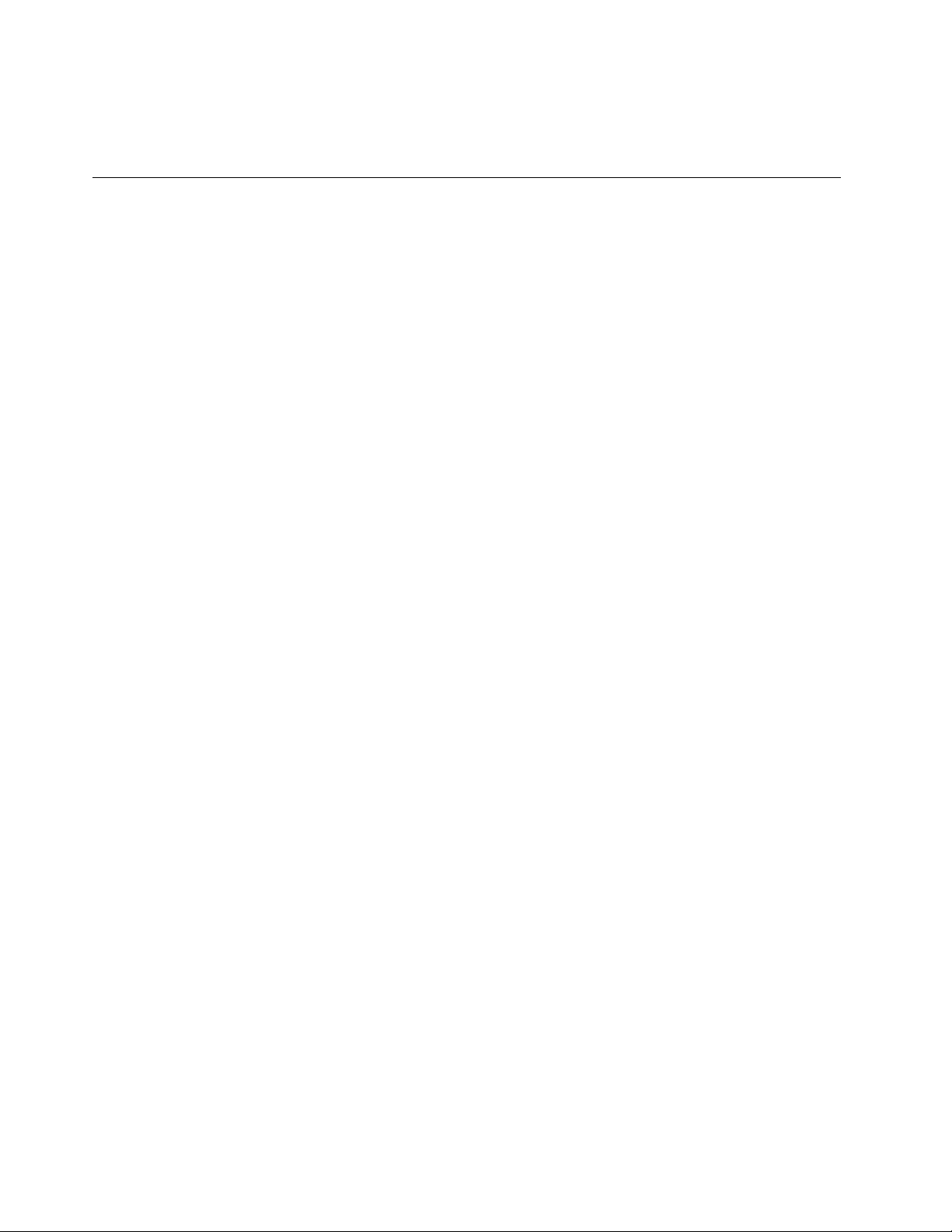
٣.ﻐﻴّﺮﺈﻋﺪﺍﺩﺍﺕﺎﻟﺸﺎﺷﺔﺒﺤﺴﺐﺘﻔﻀﻴﻠﺎﺗﻚ.
ﻤﻠﺎﺣﻈﺔ:ﺈﺫﺍﻌﻴّﻨﺖﺪﺭﺟﺔﺪﻗﺔﻠﺸﺎﺷﺔﺎﻟﻜﻤﺒﻴﻮﺗﺮﺄﻋﻠﻰﻤﻦﺘﻠﻚﺎﻟﻤﻌﻴﻨﺔﻠﻠﺸﺎﺷﺔﺎﻟﺨﺎﺭﺟﻴﺔ،ﻔﺴﻴﻈﻬﺮﺠﺰﺀﻤﻦﺎﻟﺸﺎﺷﺔﻔﻘﻂﻌﻠﻰﺎﻟﺸﺎﺷﺔﺎﻟﺨﺎﺭﺟﻴﺔ.
ﺎﺻﻄﺤﺎﺏﺎﻟﻜﻤﺒﻴﻮﺗﺮﺄﺛﻨﺎﺀﺎﻟﺴﻔﺮ
ﻴﻮﻓﺮﻬﺬﺍﺎﻟﻤﻮﺿﻮﻉﻤﻌﻠﻮﻣﺎﺕﻠﻤﺴﺎﻋﺪﺗﻚﻔﻲﺎﻟﺘﻌﺎﻣﻞﻤﻊﺎﻟﻜﻤﺒﻴﻮﺗﺮﺄﺛﻨﺎﺀﺎﻟﺘﻨﻘﻞﺒﻪ.
ﺎﺳﺘﺨﺪﻡﺘﻠﻤﻴﺤﺎﺕﺎﻟﺴﻔﺮﺎﻟﺘﺎﻟﻴﺔﻠﻠﺴﻔﺮﺒﻤﺰﻳﺪﻤﻦﺎﻟﺜﻘﺔﻮﺍﻟﻜﻔﺎﺀﺓﺒﺼﺤﺒﺔﺎﻟﻜﻤﺒﻴﻮﺗﺮﺎﻟﺨﺎﺹﺒﻚ.
•ﻌﻨﺪﻤﺮﻭﺭﺎﻟﻜﻤﺒﻴﻮﺗﺮﻌﺒﺮﺄﺟﻬﺰﺓﺎﻟﻔﺤﺺﺒﺎﻟﺄﺷﻌﺔﺎﻟﺴﻴﻨﻴﺔﻔﻲﻤﺤﻄﺎﺕﺄﻣﻦﺎﻟﻤﻄﺎﺭﺍﺕ،ﻤﻦﺎﻟﻀﺮﻭﺭﻱﺄﻥﺘﺒﻘﻲﺪﺍﺋﻤًﺎﺎﻟﻜﻤﺒﻴﻮﺗﺮﺄﻣﺎﻡﻨﺎﻇﺮﻳﻚﺘﺠﻨﺒًﺎﻠﺴﺮﻗﺘﻪ.
•ﻴﻤﻜﻨﻚﺎﺻﻄﺤﺎﺏﻤﺤﻮﻝﻜﻬﺮﺑﺎﺋﻲﻠﺎﺳﺘﺨﺪﺍﻣﻪﺪﺍﺧﻞﺎﻟﻄﺎﺋﺮﺓﺄﻭﺎﻟﺴﻴﺎﺭﺓ.
•ﺈﺫﺍﻜﻨﺖﺘﺤﻤﻞﻤﺤﻮّﻝﻄﺎﻗﺔﺘﻴﺎﺭﻤﺘﺮﺩﺩ،ﻔﺎﻓﺼﻞﺴﻠﻚﺎﻟﺘﻴﺎﺭﺎﻟﻤﺘﺮﺩﺩﻌﻨﻪﻠﺘﺠﻨﺐﺘﻠﻒﺎﻟﺴﻠﻚ.
ﺘﻠﻤﻴﺤﺎﺕﺎﻟﺴﻔﺮﻌﻠﻰﺎﻟﻄﺎﺋﺮﺍﺕ
ﺈﺫﺍﺄﺭﺩﺕﺤﻤﻞﺎﻟﻜﻤﺒﻴﻮﺗﺮﺈﻟﻰﺪﺍﺧﻞﻄﺎﺋﺮﺓ،ﻔﺨﺬﻔﻲﺎﻟﺎﻋﺘﺒﺎﺭﺎﻟﻨﺼﺎﺋﺢﺎﻟﺘﺎﻟﻴﺔ:
•ﺘﻮﺥﺎﻟﺤﺬﺭﺒﺸﺄﻥﺎﻟﻤﻘﻌﺪﺎﻟﻤﻮﺟﻮﺩﺄﻣﺎﻣﻚﻌﻠﻰﻤﺘﻦﺎﻟﻄﺎﺋﺮﺍﺕ.ﻘﻢﺒﺘﻮﺟﻴﻪﺸﺎﺷﺔﺎﻟﻜﻤﺒﻴﻮﺗﺮﺎﻟﺨﺎﺹﻠﻚﺒﺤﻴﺚﻠﺎﻴﻌﻠﻖﻌﻨﺪﻣﺎﻴﺘﺤﺮﻙﺎﻟﺸﺨﺺﺎﻟﻤﻮﺟﻮﺩﻔﻲ
ﻤﻮﺍﺟﻬﺘﻚﻠﻠﺨﻠﻒ.
•ﻌﻨﺪﺈﻗﻠﺎﻉﺎﻟﻄﺎﺋﺮﺓ،ﺘﺬﻛﺮﺈﻳﻘﺎﻑﺘﺸﻐﻴﻞﺎﻟﻜﻤﺒﻴﻮﺗﺮﺄﻭﺈﺩﺧﺎﻟﻪﻔﻲﻮﺿﻊﺎﻟﺈﺳﺒﺎﺕ.
•ﺈﺫﺍﻜﻨﺖﺘﻨﻮﻱﺎﺳﺘﺨﺪﺍﻡﺎﻟﻜﻤﺒﻴﻮﺗﺮﺄﻭﺎﻟﺨﺪﻣﺎﺕﺎﻟﻠﺎﺳﻠﻜﻴﺔ)ﻤﺜﻞﺎﻟﺈﻧﺘﺮﻧﺖﺄﻭBluetooth(،ﻔﺘﺤﻘﻖﻤﻦﻘﻴﻮﺩﺎﻟﺨﻄﻮﻁﺎﻟﺠﻮﻳﺔﻮﺗﻮﻓﺮﺎﻟﺨﺪﻣﺎﺕﻘﺒﻞﺮﻛﻮﺏ
ﺎﻟﻄﺎﺋﺮﺓ.ﻌﻨﺪﻮﺟﻮﺩﻘﻴﻮﺩﻌﻠﻰﺎﺳﺘﺨﺪﺍﻡﺄﺟﻬﺰﺓﺎﻟﻜﻤﺒﻴﻮﺗﺮﺎﻟﺘﻲﺘﺘﻀﻤﻦﻤﻴﺰﺍﺕﻠﺎﺳﻠﻜﻴﺔﻌﻠﻰﺎﻟﻄﺎﺋﺮﺓ،ﻴﺠﺐﺎﻟﺎﻟﺘﺰﺍﻡﺒﻬﺬﻩﺎﻟﻘﻴﻮﺩ.
ﻴﺪﻋﻢﻨﻈﺎﻡﺎﻟﺘﺸﻐﻴﻞWindows 10ﻮﺿﻊﺎﻟﻄﺎﺋﺮﺓ.ﻔﻲﻮﺿﻊﺎﻟﻄﺎﺋﺮﺓ،ﻴﺘﻢﺘﻌﻄﻴﻞﻜﻞﺎﻟﻤﻴﺰﺍﺕﺎﻟﻠﺎﺳﻠﻜﻴﺔ.
ﻠﺘﻤﻜﻴﻦﻮﺿﻊﺎﻟﻄﺎﺋﺮﺓ،ﻘﻢﺒﻤﺎﻴﻠﻲ:
١.ﺎﻓﺘﺢﻘﺎﺋﻤﺔ"ﺎﺑﺪﺃ"،ﺜﻢﺎﻧﻘﺮﻔﻮﻕﺎﻟﺈﻋﺪﺍﺩﺍﺕ��ﺎﻟﺸﺒﻜﺔﻮﺍﻟﺈﻧﺘﺮﻧﺖ��ﻮﺿﻊﺎﻟﻄﺎﺋﺮﺓ.
٢.ﺤﺮّﻙﻌﻨﺼﺮﺘﺤﻜﻢﻮﺿﻊﺎﻟﻄﺎﺋﺮﺓﻠﺘﺸﻐﻴﻠﻪ.
http://www3.lenovo.com/us/en/accessories-and-upgrades/c/ACCESSORY?menu-id=Accessories_Upgrades
ﻤﻠﺤﻘﺎﺕﺎﻟﺴﻔﺮ
ﺈﺫﺍﻜﻨﺖﻤﺴﺎﻓﺮًﺍﺈﻟﻰﺒﻠﺪﺂﺧﺮﺄﻭﻤﻨﻄﻘﺔﺄﺧﺮﻯ،ﻔﻴﻤﻜﻨﻚﺎﺻﻄﺤﺎﺏﻤﺤﻮﻝﺘﻴﺎﺭﻤﺘﺮﺩﺩﻤﻠﺎﺋﻢﻠﻠﺒﻠﺪﺄﻭﺎﻟﻤﻨﻄﻘﺔﺤﻴﺚﺴﺘﺴﺎﻓﺮ.
ﻠﺸﺮﺍﺀﻤﻠﺤﻘﺎﺕﺎﻟﺴﻔﺮ،ﺎﺫﻫﺐﺈﻟﻰ:
٢٨ﺩﻟﻴﻞﻣﺴﺘﺨﺪﻡThinkPad 13 2nd Gen

http://www3.lenovo.com/us/en/accessories-and-upgrades/c/ACCESSORY?menu-id=Accessories_Upgrades
ThinkPad OneLink+ Dock
ﺍﻟﻤﻠﺤﻖ٣.ﺘﺤﺴﻴﻦﺄﺩﺍﺀﺎﻟﻜﻤﺒﻴﻮﺗﺮ
ﻴﻮﻓﺮﻬﺬﺍﺎﻟﻔﺼﻞﺈﺭﺷﺎﺩﺍﺕﺤﻮﻝﻜﻴﻔﻴﺔﺎﺳﺘﺨﺪﺍﻡﺎﻟﺄﺟﻬﺰﺓﻠﺰﻳﺎﺩﺓﺈﻣﻜﺎﻧﺎﺕﺎﻟﻜﻤﺒﻴﻮﺗﺮ.
ﺎﻟﺒﺤﺚﻌﻦﺨﻴﺎﺭﺍﺕThinkPad
ﺈﺫﺍﻜﻨﺖﺘﺮﻳﺪﺘﻮﺳﻌﺔﺈﻣﻜﺎﻧﺎﺕﺎﻟﻜﻤﺒﻴﻮﺗﺮﻠﺪﻳﻚ،ﺘﺘﻤﺘﻊﺸﺮﻛﺔLenovoﺒﻤﺠﻤﻮﻋﺔﻤﻦﻤﻠﺤﻘﺎﺕﻮﺗﺮﻗﻴﺎﺕﺎﻟﺄﺟﻬﺰﺓﻠﻤﻠﺎﺀﻣﺔﺎﺣﺘﻴﺎﺟﺎﺗﻚ.ﻮﺗﺸﻤﻞﺎﻟﺨﻴﺎﺭﺍﺕﻌﻠﻰ
ﻮﺣﺪﺍﺕﺎﻟﺬﺍﻛﺮﺓﻮﺃﺟﻬﺰﺓﺎﻟﺘﺨﺰﻳﻦﻮﺑﻄﺎﻗﺎﺕﺎﻟﺸﺒﻜﺔ،ﻮﻣﻀﺎﻋﻔﺎﺕﺎﻟﻤﻨﺎﻓﺬﺄﻭﻤﺤﻄﺎﺕﺎﻟﺈﺭﺳﺎﺀ،ﻮﺍﻟﺒﻄﺎﺭﻳﺎﺕﻮﻣﺤﻮﻟﺎﺕﺎﻟﻄﺎﻗﺔﻮﻟﻮﺣﺎﺕﺎﻟﻤﻔﺎﺗﻴﺢﻮﺃﺟﻬﺰﺓﺎﻟﻤﺎﻭﺱ،
ﻮﻏﻴﺮﻫﺎ.
ﻠﻠﺘﺴﻮﻕﻔﻲﻤﻮﻗﻊLenovo،ﺎﺫﻫﺐﺈﻟﻰ:
ﺈﻥThinkPad OneLink+ Dock)ﻴُﺸﺎﺭﺈﻟﻴﻪﻔﻴﻤﺎﺒﻌﺪﺒﻤﺤﻄﺔﺈﺭﺳﺎﺀ(ﻌﺒﺎﺭﺓﻌﻦﺠﻬﺎﺯﺎﺧﺘﻴﺎﺭﻱﻘﺎﻣﺖLenovoﺒﺘﺼﻤﻴﻤﻪﻠﻠﻜﻤﺒﻴﻮﺗﺮﻌﻠﻰﻮﺟﻪ
ﺎﻟﺨﺼﻮﺹ.ﺘﻮﻓﺮﻤﺤﻄﺔﺎﻟﺈﺭﺳﺎﺀﺎﻟﺮﺍﺣﺔﻔﻲﺎﻟﺎﺳﺘﺨﺪﺍﻡﻮﺗﺴﻬّﻞﺎﺳﺘﺨﺪﺍﻡﺎﻟﻜﻤﺒﻴﻮﺗﺮﻠﻠﻌﻤﻞﻮﺍﻟﺪﺭﺍﺳﺔﻮﺍﻟﺘﺮﻓﻴﻪ.
ﻴﻘﺪﻡﻬﺬﺍﺎﻟﻤﻮﺿﻮﻉﻤﻌﻠﻮﻣﺎﺕﺄﺳﺎﺳﻴﺔﻌﻦﻮﺣﺪﺓﺎﻟﺈﺭﺳﺎﺀ.ﻠﻠﺤﺼﻮﻝﻌﻠﻰﻤﻌﻠﻮﻣﺎﺕﺘﻔﺼﻴﻠﻴﺔﺤﻮﻝﺎﺳﺘﺨﺪﺍﻡﻮﺣﺪﺓﺎﻟﺈﺭﺳﺎﺀ،ﺮﺍﺟﻊﺎﻟﻤﺴﺘﻨﺪﺍﺕﺎﻟﻤﺮﻓﻘﺔﻤﻌﻬﺎ.
ﻤﻠﺎﺣﻈﺔ:ﺒﻨﺎﺀًﻌﻠﻰﺎﻟﻄﺮﺍﺯﻠﺪﻳﻚ،ﻘﺪﺘﻜﻮﻥﻮﺣﺪﺓﺎﻟﺈﺭﺳﺎﺀﻤﺨﺘﻠﻔﺔﻘﻠﻴﻠﺎًﻌﻦﺎﻟﺄﺷﻜﺎﻝﺎﻟﺘﻮﺿﻴﺤﻴﺔﺎﻟﻤﻮﺟﻮﺩﺓﻔﻲﻬﺬﺍﺎﻟﻤﻮﺿﻮﻉ.
ﺖﻤﺤﻄﺔﺎﻟﺈﺭﺳﺎﺀﻌﻠﻰﻤﻜﺘﺐﺄﻭﻄﺎﻭﻟﺔﺄﻭﺄﻱﺘﺠﻬﻴﺰﺍﺕﺄﺧﺮﻯﻐﻴﺮﺪﺍﺋﻤﺔ.ﺎﺳﺘﺨﺪﻡﻘﻔﻞﻜﺎﺑﻞﺎﻟﺄﻣﺎﻥ
ّ
1ﻔﺘﺤﺔﻘﻔﻞﺎﻟﺄﻣﺎﻥ:ﻠﺤﻤﺎﻳﺔﻤﺤﻄﺔﺎﻟﺈﺭﺳﺎﺀﻤﻦﺎﻟﺴﺮﻗﺔ،ﺜﺒ
ﺎﻟﺬﻱﻴﺘﻠﺎﺀﻡﻤﻊﻔﺘﺤﺔﻘﻔﻞﺎﻟﺄﻣﺎﻥﻬﺬﻩ.
2ﻤﻮﺻﻞﺎﻟﺼﻮﺕ:ﻠﺘﻮﺻﻴﻞﺴﻤﺎﻋﺎﺕﺎﻟﺮﺃﺱﺄﻭﻤﺠﻤﻮﻋﺔﺴﻤﺎﻋﺎﺕﺎﻟﺮﺃﺱﺬﺍﺕﻘﺎﺑﺲﺮﺑﺎﻋﻲﺎﻟﺄﻗﻄﺎﺏﺒﺤﺠﻢ3.5ﻤﻢ)0.14ﺒﻮﺻﺔ(.
3ﻤﻮﺻﻞUSB 3.0:ﻠﺘﻮﺻﻴﻞﺎﻟﺄﺟﻬﺰﺓﺎﻟﻤﺘﻮﺍﻓﻘﺔﻤﻊUSB،ﻤﺜﻞﻠﻮﺣﺔﻤﻔﺎﺗﻴﺢﺄﻭﻤﺎﻭﺱﺄﻭﺠﻬﺎﺯﺘﺨﺰﻳﻦﺄﻭﻄﺎﺑﻌﺔﺒﺘﻘﻨﻴﺔUSB.
4ﻤﻮﺻﻞAlways On USB:ﻠﺘﻮﺻﻴﻞﺎﻟﺄﺟﻬﺰﺓﺎﻟﻤﺘﻮﺍﻓﻘﺔﻤﻊUSBﺄﻭﺸﺤﻦﺒﻌﺾﺎﻟﺄﺟﻬﺰﺓﺎﻟﺮﻗﻤﻴﺔﺎﻟﻤﺤﻤﻮﻟﺔﻮﺍﻟﻬﻮﺍﺗﻒﺎﻟﺬﻛﻴﺔ.
5ﺰﺭﺎﻟﻄﺎﻗﺔ:ﻴﻌﻤﻞﺰﺭﺎﻟﻄﺎﻗﺔﺎﻟﻤﻮﺟﻮﺩﻌﻠﻰﻮﺣﺪﺓﺎﻟﺈﺭﺳﺎﺀﺒﺎﻟﻄﺮﻳﻘﺔﻨﻔﺴﻬﺎﺎﻟﺘﻲﻴﻌﻤﻞﺒﻬﺎﺰﺭﺎﻟﻄﺎﻗﺔﺎﻟﻤﻮﺟﻮﺩﻌﻠﻰﺎﻟﻜﻤﺒﻴﻮﺗﺮ.
6ﻤﺆﺷﺮﺤﺎﻟﺔﺎﻟﻨﻈﺎﻡ:ﺘﻌﻤﻞﺎﻟﻨﻘﻄﺔﺎﻟﻤﻮﺟﻮﺩﺓﻌﻠﻰﺸﻌﺎﺭThinkPadﺒﺎﻟﻄﺮﻳﻘﺔﻨﻔﺴﻬﺎﺎﻟﺘﻲﺘﻌﻤﻞﺒﻬﺎﺎﻟﻨﻘﺎﻁﺎﻟﻤﻮﺟﻮﺩﺓﻌﻠﻰﺎﻟﻜﻤﺒﻴﻮﺗﺮ.ﻠﻤﺰﻳﺪﻤﻦﺎﻟﻤﻌﻠﻮﻣﺎﺕ،
ﺮﺍﺟﻊ"ﻤﺆﺷﺮﺍﺕﺎﻟﺤﺎﻟﺔ"ﻌﻠﻰﺎﻟﺼﻔﺤﺔ٥.
© Copyright Lenovo 2016, 2017٢٩

DisplayPort.
ThinkPad USB–C Dock
1ﻤﻮﺻﻞUSB 2.0:ﻠﺘﻮﺻﻴﻞﺎﻟﺄﺟﻬﺰﺓﺎﻟﻤﺘﻮﺍﻓﻘﺔﻤﻊUSB،ﻤﺜﻞﻠﻮﺣﺔﻤﻔﺎﺗﻴﺢﺄﻭﻤﺎﻭﺱﺄﻭﺠﻬﺎﺯﺘﺨﺰﻳﻦﺄﻭﻄﺎﺑﻌﺔﺒﺘﻘﻨﻴﺔUSB.
2ﻤﻮﺻﻠﺎﺕDisplayPort:ﻠﺘﻮﺻﻴﻞﺠﻬﺎﺯﻌﺮﺽﻔﺎﺋﻖﺎﻟﺄﺩﺍﺀﺄﻭﺠﻬﺎﺯﻌﺮﺽﻴﻌﻤﻞﺒﺘﻘﻨﻴﺔﺎﻟﺘﺸﻐﻴﻞﺎﻟﻤﺒﺎﺷﺮﺄﻭﺄﺟﻬﺰﺓﺄﺧﺮﻯﺘﺴﺘﺨﺪﻡﻤﻮﺻﻞ
3ﻤﻮﺻﻞEthernet:ﻠﺘﻮﺻﻴﻞﻮﺣﺪﺓﺎﻟﺈﺭﺳﺎﺀﺒﺸﺒﻜﺔEthernet LAN.
4ﻤﻮﺻﻠﺎﺕUSB 3.0:ﻠﺘﻮﺻﻴﻞﺎﻟﺄﺟﻬﺰﺓﺎﻟﻤﺘﻮﺍﻓﻘﺔﻤﻊUSB،ﻤﺜﻞﻠﻮﺣﺔﻤﻔﺎﺗﻴﺢﺄﻭﻤﺎﻭﺱﺄﻭﺠﻬﺎﺯﺘﺨﺰﻳﻦﺄﻭﻄﺎﺑﻌﺔﺒﺘﻘﻨﻴﺔUSB.
5ﻤﻮﺻﻞVGA:ﻠﺘﻮﺻﻴﻞﺎﻟﻜﻤﺒﻴﻮﺗﺮﺒﺠﻬﺎﺯﻔﻴﺪﻳﻮﻤﺘﻮﺍﻓﻖﻤﻊVGAﻤﺜﻞﺠﻬﺎﺯﻌﺮﺽVGA.
6ﻤﻮﺻﻞﺎﻟﻄﺎﻗﺔ:ﻠﺘﻮﺻﻴﻞﻤﺤﻮﻝﻄﺎﻗﺔﺎﻟﺘﻴﺎﺭﺎﻟﻤﺘﺮﺩﺩ.
7ﻤﻮﺻﻞOneLink+:ﻠﺘﻮﺻﻴﻞﻤﺤﻄﺔﺎﻟﺈﺭﺳﺎﺀﺒﺎﻟﻜﻤﺒﻴﻮﺗﺮ.
ﺘﻮﻓﺮﻤﺤﻄﺔﺎﻟﺈﺭﺳﺎﺀThinkPad USB-C Dockﺎﺗﺼﺎﻟﺎﺕﺴﻬﻠﺔﻮﺳﺮﻳﻌﺔﺒﻴﻦﺎﻟﻜﻤﺒﻴﻮﺗﺮﻮﻣﻠﺤﻘﺎﺗﻪ.
ﺈﻋﺪﺍﺩThinkPad USB–C Dock
ﻠﺈﻋﺪﺍﺩThinkPad USB–C Dock،ﻘﻢﺒﻤﺎﻴﻠﻲ:
٣٠
ﺩﻟﻴﻞﻣﺴﺘﺨﺪﻡThinkPad 13 2nd Gen

١.ﻘﻢﺒﺘﻮﺻﻴﻞﺴﻠﻚﺎﻟﻄﺎﻗﺔﺒﻤﺤﻮﻝﻄﺎﻗﺔﺎﻟﺘﻴﺎﺭﺎﻟﻤﺘﺮﺩﺩ1.
2.
3.
4.
5.
6.
٢.ﻘﻢﺒﺘﻮﺻﻴﻞﺴﻠﻚﺎﻟﻄﺎﻗﺔﺒﻤﺄﺧﺬﻜﻬﺮﺑﺎﺋﻲ
٣.ﻘﻢﺒﺘﻮﺻﻴﻞﻤﺤﻮﻝﻄﺎﻗﺔﺎﻟﺘﻴﺎﺭﺎﻟﻤﺘﺮﺩﺩﺒﻤﻮﺻﻞﺎﻟﻄﺎﻗﺔﺎﻟﺨﺎﺹﺒﻤﺤﻄﺔﺎﻟﺈﺭﺳﺎﺀ
٤.ﺎﺿﻐﻂﻌﻠﻰﺰﺭﺎﻟﻄﺎﻗﺔﻠﺘﺸﻐﻴﻞﻤﺤﻄﺔﺎﻟﺈﺭﺳﺎﺀ
٥.ﻘﻢﺒﺘﻮﺻﻴﻞﻄﺮﻑﻜﺒﻞLenovo USB-Cﺒﻤﺤﻄﺔﺎﻟﺈﺭﺳﺎﺀ
٦.ﻘﻢﺒﺘﻮﺻﻴﻞﺎﻟﻄﺮﻑﺎﻟﺂﺧﺮﻠﻜﺒﻞLenovo USB-Cﺒﺎﻟﻜﻤﺒﻴﻮﺗﺮ
ﻘﺒﻞﺎﺳﺘﺨﺪﺍﻡﻤﺤﻄﺔﺎﻟﺈﺭﺳﺎﺀﻤﻊﺎﻟﻜﻤﺒﻴﻮﺗﺮ،ﻘﻢﺒﺘﻨﺰﻳﻞﻮﺗﺜﺒﻴﺖﺒﺮﻧﺎﻣﺞﺎﻟﺘﺸﻐﻴﻞﺎﻟﺄﺣﺪﺙﻠﻤﺤﻄﺔﺎﻟﺈﺭﺳﺎﺀﻌﻠﻰ:
http://www.lenovo.com/support/docks
ﻨﻈﺮﺓﻌﺎﻣﺔﻌﻠﻰThinkPad USB–C Dock
ﺖﻤﺤﻄﺔﺎﻟﺈﺭﺳﺎﺀﻌﻠﻰﻤﻜﺘﺐﺄﻭﻄﺎﻭﻟﺔﺄﻭﺄﻱﺘﺠﻬﻴﺰﺍﺕﺄﺧﺮﻯﻐﻴﺮﺪﺍﺋﻤﺔ.ﺎﺷﺘﺮِﻘﻔﻞﻜﺒﻞﺎﻟﺄﻣﺎﻥ
ّ
1ﻔﺘﺤﺔﻘﻔﻞﺎﻟﺄﻣﺎﻥ:ﻠﺤﻤﺎﻳﺔﻤﺤﻄﺔﺎﻟﺈﺭﺳﺎﺀﻤﻦﺎﻟﺴﺮﻗﺔ،ﺜﺒ
ﺎﻟﺬﻱﻴﺘﻠﺎﺀﻡﻤﻊﻔﺘﺤﺔﻘﻔﻞﺎﻟﺄﻣﺎﻥﻬﺬﻩ.
2ﻤﻮﺻﻞﺎﻟﺼﻮﺕ:ﻠﺘﻮﺻﻴﻞﺴﻤﺎﻋﺎﺕﺎﻟﺮﺃﺱﺄﻭﻤﺠﻤﻮﻋﺔﺴﻤﺎﻋﺎﺕﺎﻟﺮﺃﺱﺬﺍﺕﻘﺎﺑﺲﺮﺑﺎﻋﻲﺎﻟﺄﻗﻄﺎﺏﺒﺤﺠﻢ3.5ﻤﻢ)0.14ﺒﻮﺻﺔ(.
3ﻤﻮﺻﻞUSB 3.0:ﻠﺘﻮﺻﻴﻞﺎﻟﺄﺟﻬﺰﺓﺎﻟﻤﺘﻮﺍﻓﻘﺔﻤﻊUSB،ﻤﺜﻞﻠﻮﺣﺔﻤﻔﺎﺗﻴﺢﺄﻭﻤﺎﻭﺱﺄﻭﺠﻬﺎﺯﺘﺨﺰﻳﻦﺄﻭﻄﺎﺑﻌﺔﺒﺘﻘﻨﻴﺔUSB.ﻠﺈﺟﺮﺍﺀﻌﻤﻠﻴﺔﻨﻘﻞﻤﺜﻠﻰ
ﻠﻠﺒﻴﺎﻧﺎﺕ،ﻘﻢﺒﺘﻮﺻﻴﻞﺠﻬﺎﺯUSB 3.0ﺒﻤﻮﺻﻞUSB 3.0ﺒﺪﻟﺎًﻤﻦﻤﻮﺻﻞUSB 2.0.
ﺍﻟﻤﻠﺤﻖ٣.ﺗﺤﺴﻴﻦﺃﺩﺍﺀﺍﻟﻜﻤﺒﻴﻮﺗﺮ٣١
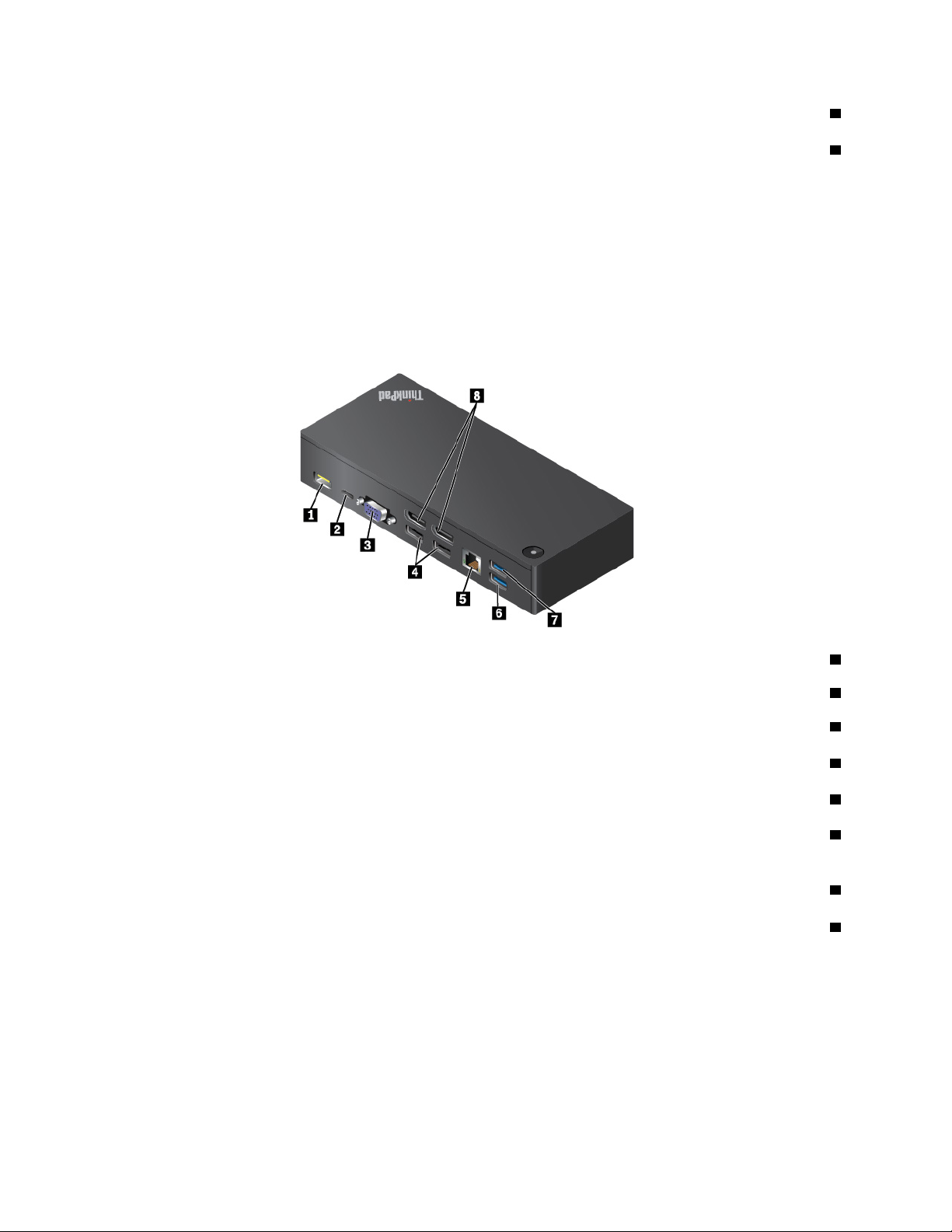
4ﻤﻮﺻﻞUSB-C:ﻠﺘﻮﺻﻴﻞﺎﻟﺄﺟﻬﺰﺓﺎﻟﻤﺘﻮﺍﻓﻘﺔﻤﻊUSB-Cﻠﻨﻘﻞﺎﻟﺒﻴﺎﻧﺎﺕﻔﻘﻂ،ﻤﺜﻞﺠﻬﺎﺯﺘﺨﺰﻳﻦUSB-C.
5ﺰﺭﺎﻟﻄﺎﻗﺔﻤﻊﻤﺆﺷﺮ:ﻴﻌﻤﻞﺰﺭﺎﻟﻄﺎﻗﺔﺒﻄﺮﻳﻘﺔﻤﺨﺘﻠﻔﺔﻔﻲﺎﻟﺤﺎﻟﺎﺕﺎﻟﺘﺎﻟﻴﺔ:
•ﻌﻨﺪﻣﺎﺘﻘﻮﻡﺒﺘﻮﺻﻴﻞﻤﺤﻄﺔﺎﻟﺈﺭﺳﺎﺀﺒﻄﺎﻗﺔﺎﻟﺘﻴﺎﺭﺎﻟﻤﺘﺮﺩﺩﻔﻘﻂﻮﻟﻴﺲﺒﺎﻟﻜﻤﺒﻴﻮﺗﺮ،ﺎﺿﻐﻂﻌﻠﻰﺰﺭﺎﻟﻄﺎﻗﺔﻬﺬﺍﻠﺘﺸﻐﻴﻞﻤﺤﻄﺔﺎﻟﺈﺭﺳﺎﺀﺄﻭﺈﻳﻘﺎﻑﺘﺸﻐﻴﻠﻬﺎ.
•ﻌﻨﺪﻣﺎﺘﻘﻮﻡﺒﺘﻮﺻﻴﻞﻤﺤﻄﺔﺎﻟﺈﺭﺳﺎﺀﺒﻄﺎﻗﺔﺎﻟﺘﻴﺎﺭﺎﻟﻤﺘﺮﺩﺩﻮﺑﺎﻟﻜﻤﺒﻴﻮﺗﺮﻔﻲﺎﻟﻮﻗﺖﻨﻔﺴﻪ،ﻴﻌﻤﻞﻬﺬﺍﺎﻟﺰﺭﺘﻤﺎﻣًﺎﻜﻤﺎﻴﻌﻤﻞﺰﺭﺎﻟﻄﺎﻗﺔﻌﻠﻰﺎﻟﻜﻤﺒﻴﻮﺗﺮ.
ﻴُﻈﻬﺮﺎﻟﻤﺆﺷﺮﺎﻟﻤﻮﺟﻮﺩﻌﻠﻰﺰﺭﺎﻟﻄﺎﻗﺔﺤﺎﻟﺔﻤﺤﻄﺔﺎﻟﺈﺭﺳﺎﺀﻮﺣﺎﻟﺔﺎﻟﻜﻤﺒﻴﻮﺗﺮ:
•ﺈﻳﻘﺎﻑ:ﻤﺤﻄﺔﺎﻟﺈﺭﺳﺎﺀﻤﺘﻮﻗﻔﺔﻌﻦﺎﻟﺘﺸﻐﻴﻞﺄﻭﺎﻟﻜﻤﺒﻴﻮﺗﺮﻤﺘﻮﻗﻒﻌﻦﺎﻟﺘﺸﻐﻴﻞﺄﻭﺎﻟﻜﻤﺒﻴﻮﺗﺮﻔﻲﻮﺿﻊﺎﻟﺈﺳﺒﺎﺕ.
•ﺄﺑﻴﺾ:ﺎﻟﻜﻤﺒﻴﻮﺗﺮﻔﻲﻮﺿﻊﺎﻟﺘﺸﻐﻴﻞ.
•ﺄﺑﻴﺾﻮﻳﻮﻣﺾﺒﺒﻂء:ﺎﻟﻜﻤﺒﻴﻮﺗﺮﻔﻲﻮﺿﻊﺎﻟﺴﻜﻮﻥ.
•ﺄﺻﻔﺮ:ﻤﺤﻄﺔﺎﻟﺈﺭﺳﺎﺀﻘﻴﺪﺎﻟﺘﺸﻐﻴﻞ.
1ﻤﻮﺻﻞﻄﺎﻗﺔﺎﻟﺘﻴﺎﺭﺎﻟﻤﺘﺮﺩﺩ:ﻠﺘﻮﺻﻴﻞﻤﺤﻮﻝﻄﺎﻗﺔﺎﻟﺘﻴﺎﺭﺎﻟﻤﺘﺮﺩﺩ.
2ﻤﻮﺻﻞLenovo USB-C:ﻠﺘﻮﺻﻴﻞﻜﺒﻞLenovo USB-Cﺒﺎﻟﻜﻤﺒﻴﻮﺗﺮ.
3ﻤﻮﺻﻞVGA:ﻠﺘﻮﺻﻴﻞﺠﻬﺎﺯﻔﻴﺪﻳﻮﻤﺘﻮﺍﻓﻖﻤﻊVGA.
4ﻤﻮﺻﻠﺎﺕUSB 2.0:ﻠﺘﻮﺻﻴﻞﺎﻟﺄﺟﻬﺰﺓﺎﻟﻤﺘﻮﺍﻓﻘﺔﻤﻊUSB،ﻤﺜﻞﻠﻮﺣﺔﻤﻔﺎﺗﻴﺢﺄﻭﻤﺎﻭﺱﺄﻭﺠﻬﺎﺯﺘﺨﺰﻳﻦﺄﻭﻄﺎﺑﻌﺔﺒﺘﻘﻨﻴﺔUSB.
5ﻤﻮﺻﻞEthernet:ﻠﺘﻮﺻﻴﻞﻮﺣﺪﺓﺎﻟﺈﺭﺳﺎﺀﺒﺸﺒﻜﺔEthernet LANﺒﻮﺍﺳﻄﺔﻜﺒﻞEthernet.
6ﻤﻮﺻﻞUSB 3.0:ﻠﺘﻮﺻﻴﻞﺎﻟﺄﺟﻬﺰﺓﺎﻟﻤﺘﻮﺍﻓﻘﺔﻤﻊUSB،ﻤﺜﻞﻠﻮﺣﺔﻤﻔﺎﺗﻴﺢﺄﻭﻤﺎﻭﺱﺄﻭﺠﻬﺎﺯﺘﺨﺰﻳﻦﺄﻭﻄﺎﺑﻌﺔﺒﺘﻘﻨﻴﺔUSB.ﻠﺈﺟﺮﺍﺀﻌﻤﻠﻴﺔﻨﻘﻞﻤﺜﻠﻰ
ﻠﻠﺒﻴﺎﻧﺎﺕ،ﻘﻢﺒﺘﻮﺻﻴﻞﺠﻬﺎﺯUSB 3.0ﺒﻤﻮﺻﻞUSB 3.0ﺒﺪﻟﺎًﻤﻦﻤﻮﺻﻞUSB 2.0.
7ﻤﻮﺻﻞAlways On USB (USB 3.0):ﻠﺘﻮﺻﻴﻞﺎﻟﺄﺟﻬﺰﺓﺎﻟﻤﺘﻮﺍﻓﻘﺔﻤﻊUSBﺄﻭﺸﺤﻦﺒﻌﺾﺎﻟﺄﺟﻬﺰﺓﺎﻟﺮﻗﻤﻴﺔﺎﻟﻤﺤﻤﻮﻟﺔﻮﺍﻟﻬﻮﺍﺗﻒﺎﻟﺬﻛﻴﺔ.
8ﻤﻮﺻﻞDisplayPort:ﻠﺘﻮﺻﻴﻞﺠﻬﺎﺯﻌﺮﺽﻔﺎﺋﻖﺎﻟﺄﺩﺍﺀﺄﻭﺠﻬﺎﺯﻌﺮﺽﻴﻌﻤﻞﺒﺘﻘﻨﻴﺔﺎﻟﺘﺸﻐﻴﻞﺎﻟﻤﺒﺎﺷﺮﺄﻭﺄﺟﻬﺰﺓﺄﺧﺮﻯﺘﺴﺘﺨﺪﻡﻤﻮﺻﻞDisplayPort.
٣٢
ﺩﻟﻴﻞﻣﺴﺘﺨﺪﻡThinkPad 13 2nd Gen
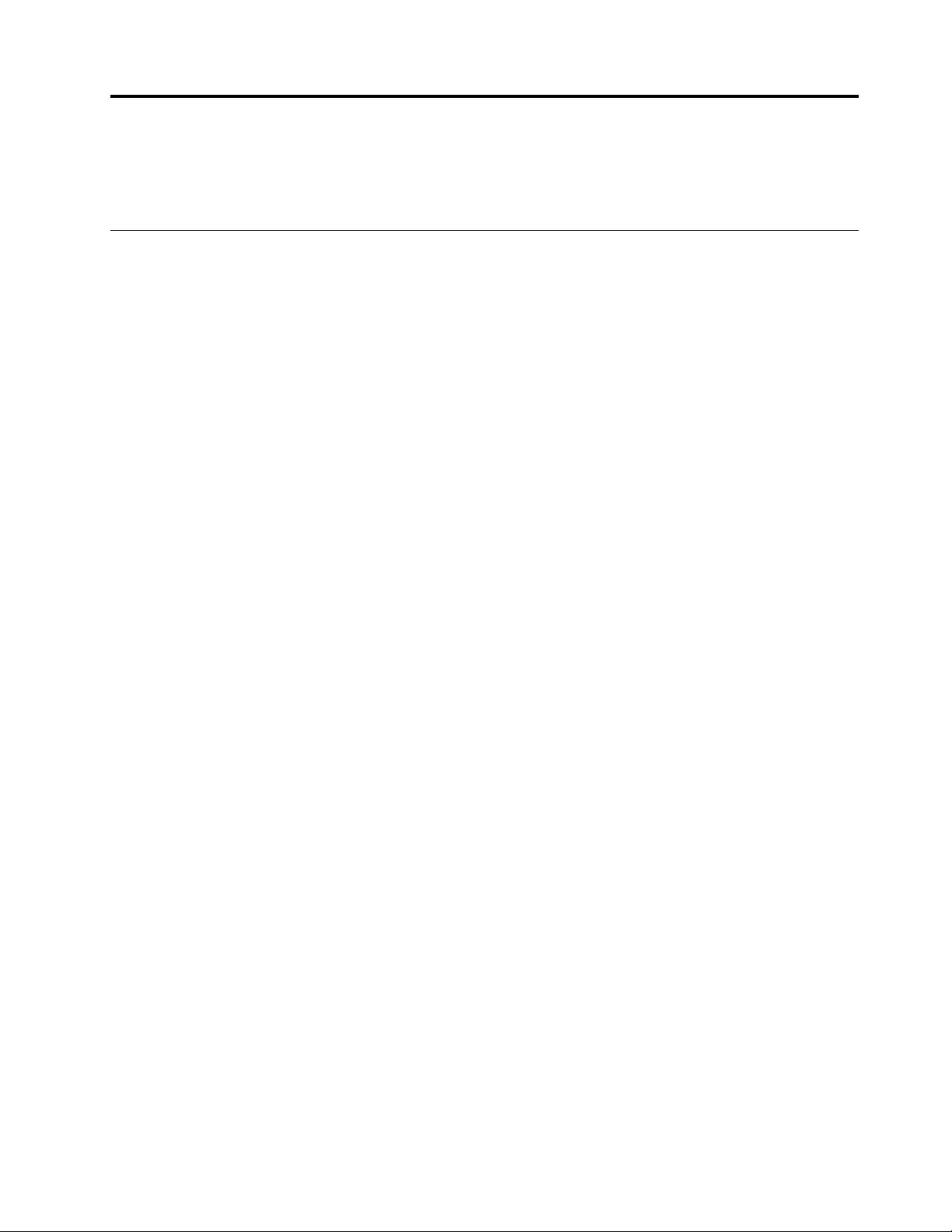
http://www3.lenovo.com/us/en/lenovo/accessibility/
ﺍﻟﻤﻠﺤﻖ٤.ﻤﻌﻠﻮﻣﺎﺕﺤﻮﻝﺈﻣﻜﺎﻧﻴﺔﻮﺻﻮﻝﺬﻭﻱﺎﻟﺎﺣﺘﻴﺎﺟﺎﺕﺎﻟﺨﺎﺻﺔﻮﺍﻟﺴﻠﺎﻣﺔﺎﻟﺼﺤﻴﺔﻮﺍﻟﺼﻴﺎﻧﺔ
ﻴﻮﻓﺮﻬﺬﺍﺎﻟﻔﺼﻞﻤﻌﻠﻮﻣﺎﺕﺤﻮﻝﺈﻣﻜﺎﻧﻴﺔﻮﺻﻮﻝﺬﻭﻱﺎﻟﺎﺣﺘﻴﺎﺟﺎﺕﺎﻟﺨﺎﺻﺔﻮﺍﻟﺴﻠﺎﻣﺔﺎﻟﺼﺤﻴﺔﻮﺍﻟﺼﻴﺎﻧﺔﻮﺍﻟﺘﻨﻈﻴﻒ.
ﻤﻌﻠﻮﻣﺎﺕﻮﺻﻮﻝﺬﻭﻱﺎﻟﺎﺣﺘﻴﺎﺟﺎﺕﺎﻟﺨﺎﺻﺔ
ﺘﻠﺘﺰﻡﺸﺮﻛﺔLenovoﺒﺘﻮﻓﻴﺮﺈﻣﻜﺎﻧﻴﺔﻮﺻﻮﻝﻤﺤﺴّﻨﺔﺈﻟﻰﺎﻟﻤﻌﻠﻮﻣﺎﺕﻮﺍﻟﺘﻘﻨﻴﺎﺕﻠﻠﺄﺷﺨﺎﺹﺎﻟﺬﻳﻦﻴﺸﻜﻮﻥﻤﻦﺈﻋﺎﻗﺎﺕﺴﻤﻌﻴﺔﻮﺑﺼﺮﻳﺔﻮﺣﺮﻛﻴﺔ.ﻴﻮﻓﺮﻬﺬﺍﺎﻟﻘﺴﻢ
ﻤﻌﻠﻮﻣﺎﺕﺤﻮﻝﺎﻟﻄﺮﻕﺎﻟﺘﻲﻴﻤﻜﻦﻤﻦﺨﻠﺎﻟﻬﺎﻤﺴﺎﻋﺪﺓﻬﺆﻟﺎﺀﺎﻟﻤﺴﺘﺨﺪﻣﻴﻦﻌﻠﻰﺘﺤﻘﻴﻖﺎﻟﺎﺳﺘﻔﺎﺩﺓﺎﻟﻘﺼﻮﻯﻤﻦﺘﺠﺮﺑﺔﺎﺳﺘﺨﺪﺍﻡﺎﻟﻜﻤﺒﻴﻮﺗﺮ.ﻴﻤﻜﻨﻚﺄﻳﻀًﺎﺎﻟﺤﺼﻮﻝ
ﻌﻠﻰﺄﺣﺪﺙﺎﻟﻤﻌﻠﻮﻣﺎﺕﺎﻟﻤﺘﻌﻠﻘﺔﺒﺈﻣﻜﺎﻧﻴﺔﻮﺻﻮﻝﺬﻭﻱﺎﻟﺎﺣﺘﻴﺎﺟﺎﺕﺎﻟﺨﺎﺻﺔﻤﻦﻤﻮﻗﻊﻮﻳﺐﺎﻟﺘﺎﻟﻲ:
ﻤﻔﺎﺗﻴﺢﺎﻟﺎﺧﺘﺼﺎﺭ
ﺘﺤﺘﻮﻱﺎﻟﻘﺎﺋﻤﺔﺎﻟﺘﺎﻟﻴﺔﻌﻠﻰﻤﻔﺎﺗﻴﺢﺎﻟﺎﺧﺘﺼﺎﺭﺎﻟﺘﻲﻴﻤﻜﻨﻬﺎﺄﻥﺘﻀﻔﻲﺎﻟﻤﺰﻳﺪﻤﻦﺎﻟﺴﻬﻮﻟﺔﻌﻠﻰﺎﺳﺘﺨﺪﺍﻡﺎﻟﻜﻤﺒﻴﻮﺗﺮ.
ﻤﻠﺎﺣﻈﺔ:ﻘﺪﻠﺎﺘﺘﻮﻓﺮﺒﻌﺾﻤﻔﺎﺗﻴﺢﺎﻟﺎﺧﺘﺼﺎﺭﺎﻟﺘﺎﻟﻴﺔ،ﻮﻫﺬﺍﻴﺘﻮﻗﻒﻌﻠﻰﻠﻮﺣﺔﺎﻟﻤﻔﺎﺗﻴﺢﺎﻟﺘﻲﺘﺴﺘﺨﺪﻣﻬﺎ.
•ﻤﻔﺘﺎﺡﺸﻌﺎﺭWindows + U:ﻔﺘﺢﻤﺮﻛﺰﺴﻬﻮﻟﺔﺎﻟﻮﺻﻮﻝ
•ﻤﻔﺘﺎﺡShiftﺎﻟﺄﻳﻤﻦﻠﻤﺪﺓﺜﻤﺎﻥﺜﻮﺍﻥ:ﺘﺸﻐﻴﻞﻤﻔﺎﺗﻴﺢﺎﻟﺘﺼﻔﻴﺔﺄﻭﺈﻳﻘﺎﻑﺘﺸﻐﻴﻠﻬﺎ
•ﻤﻔﺘﺎﺡShiftﺨﻤﺲﻤﺮﺍﺕ:ﺘﺸﻐﻴﻞﺜﺒﺎﺕﺎﻟﻤﻔﺎﺗﻴﺢﺄﻭﺈﻳﻘﺎﻑﺘﺸﻐﻴﻠﻪ
•ﻤﻔﺘﺎﺡNum Lockﻠﻤﺪﺓﺨﻤﺲﺜﻮﺍﻥ:ﺘﺸﻐﻴﻞﺘﺒﺪﻳﻞﺎﻟﻤﻔﺎﺗﻴﺢﺄﻭﺈﻳﻘﺎﻑﺘﺸﻐﻴﻠﻪ
•ﻤﻔﺘﺎﺡAltﺎﻟﺄﻳﺴﺮ+ﻤﻔﺘﺎﺡShiftﺎﻟﺄﻳﺴﺮ+ﻤﻔﺘﺎﺡNum Lock:ﺘﺸﻐﻴﻞﻤﻔﺎﺗﻴﺢﺎﻟﻤﺎﻭﺱﺄﻭﺈﻳﻘﺎﻑﺘﺸﻐﻴﻠﻬﺎ
•ﻤﻔﺘﺎﺡAltﺎﻟﺄﻳﺴﺮ+ﻤﻔﺘﺎﺡShiftﺎﻟﺄﻳﺴﺮ+PrtScn)ﺄﻭPrtSc(:ﺘﺸﻐﻴﻞﺎﻟﺘﺒﺎﻳﻦﺎﻟﻌﺎﻟﻲﺄﻭﺈﻳﻘﺎﻑﺘﺸﻐﻴﻠﻪ
https://windows.microsoft.com/،ﺜﻢﺎﺑﺤﺚﺒﻜﺘﺎﺑﺔﺄﻱﻮﺍﺣﺪﺓﻤﻦﺎﻟﻜﻠﻤﺎﺕﺎﻟﺄﺳﺎﺳﻴﺔﺎﻟﺘﺎﻟﻴﺔ:اختصاراتلوحة
ﻠﻤﺰﻳﺪﻤﻦﺎﻟﻤﻌﻠﻮﻣﺎﺕ،ﺎﻧﺘﻘﻞﺈﻟﻰ
المفاتيحﺄﻭمجموعاتالمفاتيحﺄﻭمفاتيحالاختصار.
ﻤﺮﻛﺰﺴﻬﻮﻟﺔﺎﻟﻮﺻﻮﻝ
ﻴﺴﻤﺢﻠﻚ"ﻤﺮﻛﺰﺴﻬﻮﻟﺔﺎﻟﻮﺻﻮﻝ"ﻔﻲﻨﻈﺎﻡﺎﻟﺘﺸﻐﻴﻞWindowsﺒﺘﻜﻮﻳﻦﺄﺟﻬﺰﺓﺎﻟﻜﻤﺒﻴﻮﺗﺮﻠﺘﻠﺎﺋﻢﺎﺣﺘﻴﺎﺟﺎﺗﻚﺎﻟﻤﺎﺩﻳﺔﻮﺍﻟﻤﻌﺮﻓﻴﺔ.
ﻠﻠﻮﺻﻮﻝﺈﻟﻰ"ﻤﺮﻛﺰﺴﻬﻮﻟﺔﺎﻟﻮﺻﻮﻝ"،ﻘﻢﺒﺘﻨﻔﻴﺬﻤﺎﻴﻠﻲ:
١.ﺎﻧﺘﻘﻞﺈﻟﻰﻠﻮﺣﺔﺎﻟﺘﺤﻜﻢ،ﻮﺗﺄﻛﺪﻤﻦﻌﺮﺽﻠﻮﺣﺔﺎﻟﺘﺤﻜﻢﺒﺎﺳﺘﺨﺪﺍﻡ"ﺎﻟﻔﺌﺔ".
٢.ﺎﻧﻘﺮﻔﻮﻕﺴﻬﻮﻟﺔﺎﻟﻮﺻﻮﻝ��ﻤﺮﻛﺰﺴﻬﻮﻟﺔﺎﻟﻮﺻﻮﻝ.
٣.ﺎﺧﺘﺮﺎﻟﺄﺩﺍﺓﺎﻟﻤﻨﺎﺳﺒﺔﺒﺎﺗﺒﺎﻉﺎﻟﺈﺭﺷﺎﺩﺍﺕﺎﻟﺘﻲﺘﻈﻬﺮﻌﻠﻰﺎﻟﺸﺎﺷﺔ.
ﻴﺘﻀﻤّﻦ"ﻤﺮﻛﺰﺴﻬﻮﻟﺔﺎﻟﻮﺻﻮﻝ"ﺒﺸﻜﻞﺄﺳﺎﺳﻲﺎﻟﺄﺩﻭﺍﺕﺎﻟﺘﺎﻟﻴﺔ:
•ﺎﻟﻤﻜﺒﺮ
ﺈﻥ"ﺎﻟﻤﻜﺒﺮ"ﻌﺒﺎﺭﺓﻌﻦﺄﺩﺍﺓﻤﻔﻴﺪﺓﺘﻘﻮﻡﺒﺘﻜﺒﻴﺮﺎﻟﺸﺎﺷﺔﺒﺎﻟﻜﺎﻣﻞﺄﻭﺠﺰﺀﻤﻦﺎﻟﺸﺎﺷﺔﻠﺘﻤﻜﻴﻨﻚﻤﻦﺮﺅﻳﺔﺎﻟﻌﻨﺎﺻﺮﺒﺸﻜﻞﺄﻓﻀﻞ.
•ﺎﻟﺮﺍﻭﻱ
ﺎﻟﺮﺍﻭﻱﻬﻮﻘﺎﺭﺉﺸﺎﺷﺔﻴﻘﻮﻡﺒﻘﺮﺍﺀﺓﻤﺎﻴﺘﻢﻌﺮﺿﻪﻌﻠﻰﺎﻟﺸﺎﺷﺔﺒﺼﻮﺕﻌﺎﻝٍﻮﻳﺼﻒﺎﻟﺄﺣﺪﺍﺙﻤﺜﻞﺮﺳﺎﺋﻞﺎﻟﺨﻄﺄ.
•ﻠﻮﺣﺔﺎﻟﻤﻔﺎﺗﻴﺢﻌﻠﻰﺎﻟﺸﺎﺷﺔ
ﺈﺫﺍﻜﻨﺖﺘﻔﻀﻞﻜﺘﺎﺑﺔﺎﻟﺒﻴﺎﻧﺎﺕﺄﻭﺈﺩﺧﺎﻟﻬﺎﻔﻲﺎﻟﻜﻤﺒﻴﻮﺗﺮﺒﺎﺳﺘﺨﺪﺍﻡﻤﺎﻭﺱﺄﻭﻌﺼﺎﺎﻟﺄﻟﻌﺎﺏﺄﻭﺠﻬﺎﺯﺘﺄﺷﻴﺮﺂﺧﺮﺒﺪﻟﺎًﻤﻦﻠﻮﺣﺔﻤﻔﺎﺗﻴﺢﻤﺎﺩﻳﺔ،ﻔﻴﻤﻜﻨﻚﺎﺳﺘﺨﺪﺍﻡ
ﻠﻮﺣﺔﺎﻟﻤﻔﺎﺗﻴﺢﻌﻠﻰﺎﻟﺸﺎﺷﺔ.ﺘﻌﺮﺽﻠﻮﺣﺔﺎﻟﻤﻔﺎﺗﻴﺢﻌﻠﻰﺎﻟﺸﺎﺷﺔﻠﻮﺣﺔﻤﻔﺎﺗﻴﺢﻤﺮﺋﻴﺔﺘﺤﺘﻮﻱﻌﻠﻰﺠﻤﻴﻊﺎﻟﻤﻔﺎﺗﻴﺢﺎﻟﻘﻴﺎﺳﻴﺔ.ﻴﻤﻜﻨﻚﺘﺤﺪﻳﺪﺎﻟﻤﻔﺎﺗﻴﺢﺒﺎﺳﺘﺨﺪﺍﻡ
ﺎﻟﻤﺎﻭﺱﺄﻭﺠﻬﺎﺯﺘﺄﺷﻴﺮﺂﺧﺮ،ﺄﻭﻴﻤﻜﻨﻚﺎﻟﻠﻤﺲﻠﺘﺤﺪﻳﺪﺎﻟﻤﻔﺎﺗﻴﺢﺈﺫﺍﻜﺎﻥﺠﻬﺎﺯﻙﻴﺪﻋﻢﺸﺎﺷﺔﺎﻟﻠﻤﺲﺎﻟﻤﺘﻌﺪﺩ.
•ﺎﻟﺘﺒﺎﻳﻦﺎﻟﻌﺎﻟﻲ
© Copyright Lenovo 2016, 2017٣٣

ﺈﻥ"ﺎﻟﺘﺒﺎﻳﻦﺎﻟﻌﺎﻟﻲ"ﻌﺒﺎﺭﺓﻌﻦﻤﻴﺰﺓﺘﻘﻮﻡﺒﺰﻳﺎﺩﺓﺘﺒﺎﻳﻦﺎﻟﺄﻟﻮﺍﻥﻔﻲﺒﻌﺾﺎﻟﻨﺺﻮﺍﻟﺼﻮﺭﻌﻠﻰﺎﻟﺸﺎﺷﺔ.ﻮﻧﺘﻴﺠﺔﻠﺬﻟﻚ،ﺘﻈﻬﺮﺘﻠﻚﺎﻟﻌﻨﺎﺻﺮﺒﻄﺮﻳﻘﺔﻤﻤﻴﺰﺓ
ﻮﻳﻜﻮﻥﻤﻦﺎﻟﺄﺳﻬﻞﺎﻟﺘﻌﺮّﻑﻌﻠﻴﻬﺎ.
•ﻠﻮﺣﺔﺎﻟﻤﻔﺎﺗﻴﺢﺎﻟﻤﺨﺼﺼﺔ
ﺎﺿﺒﻂﺈﻋﺪﺍﺩﺍﺕﻠﻮﺣﺔﺎﻟﻤﻔﺎﺗﻴﺢﻠﻜﻲﺘﺘﻤﻜّﻦﻤﻦﺎﺳﺘﺨﺪﺍﻡﻠﻮﺣﺔﺎﻟﻤﻔﺎﺗﻴﺢﺒﻄﺮﻳﻘﺔﺄﺳﻬﻞ.ﻌﻠﻰﺴﺒﻴﻞﺎﻟﻤﺜﺎﻝ،ﻴﻤﻜﻨﻚﺎﺳﺘﺨﺪﺍﻡﻠﻮﺣﺔﺎﻟﻤﻔﺎﺗﻴﺢﻠﻠﺘﺤﻜﻢﻔﻲﺎﻟﻤﺆﺷﺮ
ﻮﺗﻤﻜﻴﻦﻜﺘﺎﺑﺔﺒﻌﺾﻤﺠﻤﻮﻋﺎﺕﺎﻟﻤﻔﺎﺗﻴﺢﻌﻠﻰﻠﻮﺣﺔﺎﻟﻤﻔﺎﺗﻴﺢﺒﻄﺮﻳﻘﺔﺄﻛﺜﺮﺴﻬﻮﻟﺔ.
•ﺎﻟﻤﺎﻭﺱﺎﻟﻤﺨﺼﺺ
ﺎﺿﺒﻂﺈﻋﺪﺍﺩﺍﺕﺎﻟﻤﺎﻭﺱﻠﻜﻲﺘﺘﻤﻜّﻦﻤﻦﺎﺳﺘﺨﺪﺍﻡﺎﻟﻤﺎﻭﺱﺒﻄﺮﻳﻘﺔﺄﺳﻬﻞ.ﻌﻠﻰﺴﺒﻴﻞﺎﻟﻤﺜﺎﻝ،ﻴﻤﻜﻨﻚﺘﻐﻴﻴﺮﻤﻈﻬﺮﺎﻟﻤﺆﺷﺮﻮﺟﻌﻞﺎﺳﺘﺨﺪﺍﻡﺎﻟﻤﺎﻭﺱﻠﺈﺩﺍﺭﺓ
ﺎﻟﻨﻮﺍﻓﺬﺄﻛﺜﺮﺴﻬﻮﻟﺔ.
ﺎﻟﺘﻌﺮﻑﻌﻠﻰﺎﻟﻜﻠﺎﻡ
ﺘﺴﺎﻋﺪﻙﻤﻴﺰﺓﺎﻟﺘﻌﺮﻑﻌﻠﻰﺎﻟﻜﻠﺎﻡﻌﻠﻰﺎﻟﺘﺤﻜﻢﻔﻲﺠﻬﺎﺯﺎﻟﻜﻤﺒﻴﻮﺗﺮﻌﻦﻄﺮﻳﻖﺎﻟﺼﻮﺕ.
ﺒﺎﺳﺘﺨﺪﺍﻡﺼﻮﺗﻚﻔﻘﻂ،ﻴﻤﻜﻨﻚﺒﺪﺀﺘﺸﻐﻴﻞﺎﻟﺒﺮﺍﻣﺞ،ﻮﻓﺘﺢﺎﻟﻘﻮﺍﺋﻢ،ﻮﺍﻟﻨﻘﺮﻔﻮﻕﺎﻟﻜﺎﺋﻨﺎﺕﻌﻠﻰﺎﻟﺸﺎﺷﺔ،ﻮﺇﻣﻠﺎﺀﺎﻟﻨﺺﺈﻟﻰﺎﻟﻤﺴﺘﻨﺪﺍﺕ،ﻮﻛﺘﺎﺑﺔﺮﺳﺎﺋﻞﺎﻟﺒﺮﻳﺪ
ﺎﻟﺈﻟﻜﺘﺮﻭﻧﻲﻮﺇﺭﺳﺎﻟﻬﺎ.ﺠﻤﻴﻊﺎﻟﺄﺷﻴﺎﺀﺎﻟﺘﻲﻴﻤﻜﻦﺘﻨﻔﻴﺬﻫﺎﺒﺎﺳﺘﺨﺪﺍﻡﻠﻮﺣﺔﺎﻟﻤﻔﺎﺗﻴﺢﻮﺍﻟﻤﺎﻭﺱﻴﻤﻜﻦﺎﻟﻘﻴﺎﻡﺒﻬﺎﺒﺎﺳﺘﺨﺪﺍﻡﺼﻮﺗﻚﻔﻘﻂ.
ﻠﺎﺳﺘﺨﺪﺍﻡﻤﻴﺰﺓ"ﺎﻟﺘﻌﺮﻑﻌﻠﻰﺎﻟﻜﻠﺎﻡ"،ﻘﻢﺒﻤﺎﻴﻠﻲ:
١.ﺎﻧﺘﻘﻞﺈﻟﻰﻠﻮﺣﺔﺎﻟﺘﺤﻜﻢ،ﻮﺗﺄﻛﺪﻤﻦﻌﺮﺽﻠﻮﺣﺔﺎﻟﺘﺤﻜﻢﺤﺴﺐ"ﺎﻟﻔﺌﺔ".
٢.ﺎﻧﻘﺮﻔﻮﻕﺴﻬﻮﻟﺔﺎﻟﻮﺻﻮﻝ��ﺎﻟﺘﻌﺮﻑﻌﻠﻰﺎﻟﻜﻠﺎﻡ.
٣.ﺎﺗﺒﻊﺎﻟﺘﻌﻠﻴﻤﺎﺕﺎﻟﺘﻲﻴﺘﻢﻌﺮﺿﻬﺎﻌﻠﻰﺎﻟﺸﺎﺷﺔ.
ﺘﻘﻨﻴﺎﺕﻘﺎﺭﺉﺎﻟﺸﺎﺷﺔ
ﺘﺮﻛﺰﺘﻘﻨﻴﺎﺕﻘﺎﺭﺉﺎﻟﺸﺎﺷﺔﺒﺼﻔﺔﺄﺳﺎﺳﻴﺔﻌﻠﻰﻮﺍﺟﻬﺎﺕﺎﻟﺒﺮﺍﻣﺞﻮﺃﻧﻈﻤﺔﺎﻟﻤﺴﺎﻋﺪﺓﻮﻣﺠﻤﻮﻋﺔﻤﺘﻨﻮﻋﺔﻤﻦﺎﻟﻤﺴﺘﻨﺪﺍﺕﻌﺒﺮﺎﻟﺈﻧﺘﺮﻧﺖ.ﻠﻠﺤﺼﻮﻝﻌﻠﻰﻤﻌﻠﻮﻣﺎﺕ
ﺈﺿﺎﻓﻴﺔﺤﻮﻝﻘﺎﺭﺉﺎﻟﺸﺎﺷﺔ،ﺮﺍﺟﻊﻤﺎﻴﻠﻲ:
https://www.adobe.com/accessibility.html?promoid=DJGVE
https://www.freedomscientific.com/Products/Blindness/JAWS
https://www.nvaccess.org/
•ﺎﺳﺘﺨﺪﺍﻡﻤﺴﺘﻨﺪﺍﺕPDFﺒﻮﺍﺳﻄﺔﺒﺮﺍﻣﺞﻘﺮﺍﺀﺓﺎﻟﺸﺎﺷﺔ:
•ﺎﺳﺘﺨﺪﺍﻡﻘﺎﺭﺉﺎﻟﺸﺎﺷﺔJAWS:
•ﺎﺳﺘﺨﺪﺍﻡﻘﺎﺭﺉﺎﻟﺸﺎﺷﺔNVDA:
ﺪﻗﺔﺎﻟﺸﺎﺷﺔ
ﻴﻤﻜﻨﻚﺠﻌﻞﺎﻟﻨﺼﻮﺹﻮﺍﻟﺼﻮﺭﻌﻠﻰﺎﻟﺸﺎﺷﺔﺴﻬﻠﺔﺎﻟﻘﺮﺍﺀﺓﻤﻦﺨﻠﺎﻝﻀﺒﻂﺪﻗﺔﺎﻟﺸﺎﺷﺔﻌﻠﻰﺎﻟﻜﻤﺒﻴﻮﺗﺮ.
ﻠﻀﺒﻂﺪﻗﺔﺎﻟﺸﺎﺷﺔ،ﻘﻢﺒﻤﺎﻴﻠﻲ:
١.ﺎﻧﻘﺮﺒﺰﺭﺎﻟﻤﺎﻭﺱﺎﻟﺄﻳﻤﻦﻔﻮﻕﻨﺎﺣﻴﺔﻔﺎﺭﻏﺔﻌﻠﻰﺴﻄﺢﺎﻟﻤﻜﺘﺐ،ﺜﻢﺎﻧﻘﺮﻔﻮﻕﺈﻋﺪﺍﺩﺍﺕﺎﻟﻌﺮﺽ��ﺠﻬﺎﺯﺎﻟﻌﺮﺽ.
٢.ﺎﺗﺒﻊﺎﻟﺘﻌﻠﻴﻤﺎﺕﺎﻟﺘﻲﻴﺘﻢﻌﺮﺿﻬﺎﻌﻠﻰﺎﻟﺸﺎﺷﺔ.
ﻤﻠﺎﺣﻈﺔ:ﻘﺪﻴﺆﺩﻱﺘﻌﻴﻴﻦﺎﻟﺪﻗﺔﺈﻟﻰﺪﺭﺟﺔﻤﻨﺨﻔﻀﺔﺠﺪًﺍﺈﻟﻰﻤﻨﻊﺎﺳﺘﻴﻌﺎﺏﺒﻌﺾﺎﻟﻌﻨﺎﺻﺮﻌﻠﻰﺎﻟﺸﺎﺷﺔ.
ﺤﺠﻢﻌﻨﺼﺮﻘﺎﺑﻞﻠﻠﺘﺨﺼﻴﺺ
ﻴﻤﻜﻨﻚﺠﻌﻞﻘﺮﺍﺀﺓﺎﻟﻌﻨﺎﺻﺮﻌﻠﻰﺎﻟﺸﺎﺷﺔﺄﻛﺜﺮﺴﻬﻮﻟﺔﻤﻦﺨﻠﺎﻝﺘﻐﻴﻴﺮﺤﺠﻢﺎﻟﻌﻨﺼﺮ.
•ﻠﺘﻐﻴﻴﺮﺤﺠﻢﺎﻟﻌﻨﺼﺮﺒﺸﻜﻞﻤﺆﻗﺖ،ﺎﺳﺘﺨﺪﻡﺄﺩﺍﺓ"ﺎﻟﻤﻜﺒﺮ"ﻔﻲ"ﻤﺮﻛﺰﺴﻬﻮﻟﺔﺎﻟﻮﺻﻮﻝ".
•ﻠﺘﻐﻴﻴﺮﺤﺠﻢﻌﻨﺼﺮﺒﺸﻜﻞﺪﺍﺋﻢ،ﻘﻢﺒﻤﺎﻴﻠﻲ:
–ﻐﻴّﺮﺤﺠﻢﻜﻞﺎﻟﻌﻨﺎﺻﺮﻌﻠﻰﺎﻟﺸﺎﺷﺔ.
١.ﺎﻧﻘﺮﺒﺰﺭﺎﻟﻤﺎﻭﺱﺎﻟﺄﻳﻤﻦﻔﻮﻕﻨﺎﺣﻴﺔﻔﺎﺭﻏﺔﻌﻠﻰﺴﻄﺢﺎﻟﻤﻜﺘﺐ،ﺜﻢﺎﻧﻘﺮﻔﻮﻕﺈﻋﺪﺍﺩﺍﺕﺎﻟﻌﺮﺽ��ﺠﻬﺎﺯﺎﻟﻌﺮﺽ.
٣٤
ﺩﻟﻴﻞﻣﺴﺘﺨﺪﻡThinkPad 13 2nd Gen

٢.ﻐﻴّﺮﺤﺠﻢﺎﻟﻌﻨﺼﺮﺒﺎﺗﺒﺎﻉﺎﻟﺈﺭﺷﺎﺩﺍﺕﺎﻟﺘﻲﺘﻈﻬﺮﻌﻠﻰﺎﻟﺸﺎﺷﺔ.ﺒﺎﻟﻨﺴﺒﺔﺈﻟﻰﺒﻌﺾﺎﻟﺘﻄﺒﻴﻘﺎﺕ،ﻘﺪﻠﺎﻴﺴﺮﻱﺎﻟﺘﻜﻮﻳﻦﺈﻟﺎﺒﻌﺪﺄﻥﺘﺴﺠﻞﺨﺮﻭﺟﻚﺜﻢ
ﺘﺴﺠﻞﺪﺧﻮﻟﻚﻤﻦﺠﺪﻳﺪ.
–ﻐﻴّﺮﺤﺠﻢﻜﻞﺎﻟﻌﻨﺎﺻﺮﻌﻠﻰﺼﻔﺤﺔﻮﻳﺐ.
ﺎﺿﻐﻂﺒﺎﺳﺘﻤﺮﺍﺭﻌﻠﻰﺎﻟﻤﻔﺘﺎﺡCtrl،ﺜﻢﺎﺿﻐﻂﻌﻠﻰﻤﻔﺘﺎﺡﻌﻠﺎﻣﺔﺎﻟﺠﻤﻊ)+(ﻠﺘﻜﺒﻴﺮﺤﺠﻢﺎﻟﻨﺺﺄﻭﻤﻔﺘﺎﺡﻌﻠﺎﻣﺔﺎﻟﻄﺮﺡ)–(ﻠﺘﺼﻐﻴﺮﺤﺠﻢﺎﻟﻨﺺ.
–ﻐﻴّﺮﺤﺠﻢﺎﻟﻌﻨﺎﺻﺮﻌﻠﻰﺴﻄﺢﺎﻟﻤﻜﺘﺐﺄﻭﻨﺎﻓﺬﺓ.
ﻤﻠﺎﺣﻈﺔ:ﻘﺪﻠﺎﺘﻌﻤﻞﻬﺬﻩﺎﻟﻮﻇﻴﻔﺔﻌﻠﻰﺒﻌﺾﺎﻟﻨﻮﺍﻓﺬ.
ﺈﺫﺍﺘﻀﻤّﻦﺎﻟﻤﺎﻭﺱﻌﺠﻠﺔ،ﻔﺎﺿﻐﻂﺒﺎﺳﺘﻤﺮﺍﺭﻌﻠﻰﺎﻟﻤﻔﺘﺎﺡCtrl،ﺜﻢﻘﻢﺒﺘﻤﺮﻳﺮﺎﻟﻌﺠﻠﺔﻠﺘﻐﻴﻴﺮﺤﺠﻢﺎﻟﻌﻨﺼﺮ.
ﺎﻟﻤﻮﺻﻠﺎﺕﺎﻟﻘﻴﺎﺳﻴﺔﻔﻲﺎﻟﺼﻨﺎﻋﺔ
ﻴﻮﻓﺮﺠﻬﺎﺯﺎﻟﻜﻤﺒﻴﻮﺗﺮﻤﻮﺻﻠﺎﺕﺘﻠﺒﻲﺎﻟﻤﻌﺎﻳﻴﺮﺎﻟﺼﻨﺎﻋﻴﺔﻮﺗﻤﻜّﻨﻚﻤﻦﺘﻮﺻﻴﻞﺎﻟﺄﺟﻬﺰﺓﺎﻟﻤﺴﺎﻋﺪﺓ.
ﺎﻟﻮﺛﺎﺋﻖﺒﺘﻨﺴﻴﻘﺎﺕﻴﺴﻬﻞﺎﻟﻮﺻﻮﻝﺈﻟﻴﻬﺎ
ﺘﻮﻓﺮLenovoﻮﺛﺎﺋﻖﺈﻟﻜﺘﺮﻭﻧﻴﺔﺒﺘﻨﺴﻴﻘﺎﺕﻴﻤﻜﻦﺎﻟﻮﺻﻮﻝﺈﻟﻴﻬﺎﺒﺴﻬﻮﻟﺔ،ﻤﺜﻞﻤﻠﻔﺎﺕPDFﺎﻟﻤﻌﻠﻤﺔﺒﺸﻜﻞﻤﻠﺎﺋﻢﺄﻭﻠﻐﺔﺘﺮﻣﻴﺰﺎﻟﻨﺺﺎﻟﺘﺸﻌﺒﻲ(HTML).ﻠﻘﺪﺘﻢ
ﺘﻄﻮﻳﺮﻮﺛﺎﺋﻖLenovoﺎﻟﺈﻟﻜﺘﺮﻭﻧﻴﺔﻠﻀﻤﺎﻥﺈﻣﻜﺎﻧﻴﺔﻘﺮﺍﺀﺗﻬﺎﻤﻦﻘِﺒﻞﺎﻟﺄﺷﺨﺎﺹﺎﻟﻀﻌﻴﻔﻲﺎﻟﺒﺼﺮﻤﻦﺨﻠﺎﻝﻘﺎﺭﺉﺸﺎﺷﺔ.ﻌﻠﺎﻭﺓًﻌﻠﻰﺬﻟﻚ،ﺘﺸﺘﻤﻞﻜﻞﺼﻮﺭﺓﻔﻲ
ﺎﻟﻮﺛﺎﺋﻖﻌﻠﻰﻨﺺﺒﺪﻳﻞﻤﻠﺎﺋﻢﻠﺘﻤﻜﻴﻦﺎﻟﻤﺴﺘﺨﺪﻣﻴﻦﺎﻟﻀﻌﻴﻔﻲﺎﻟﺒﺼﺮﻤﻦﻔﻬﻢﺎﻟﺼﻮﺭﺓﻌﻨﺪﺎﺳﺘﺨﺪﺍﻡﻘﺎﺭﺉﺸﺎﺷﺔ.
ﻤﻌﻠﻮﻣﺎﺕﺒﻴﺌﺔﺎﻟﻌﻤﻞﺎﻟﻤﺮﻳﺤﺔ
ﺘُﻌﺪﺎﻟﻤﻤﺎﺭﺳﺎﺕﺎﻟﺼﺤﻴﺔﺎﻟﻤﺮﻳﺤﺔﻌﺎﻣﻠﺎًﻤﻬﻤًﺎﻠﺘﺤﻘﻴﻖﺄﻗﺼﻰﺎﺳﺘﻔﺎﺩﺓﻤﻦﺎﻟﻜﻤﺒﻴﻮﺗﺮﺎﻟﺸﺨﺼﻲﻮﺗﺠﻨﺐﺤﺎﻟﺎﺕﺎﻟﺘﻌﺐ.ﻴﻤﻜﻨﻚﺘﺮﺗﻴﺐﻤﺴﺎﺣﺔﺎﻟﻌﻤﻞﻮﺍﻟﺄﺟﻬﺰﺓﺎﻟﺘﻲ
ﺘﺴﺘﺨﺪﻣﻬﺎﺒﺤﻴﺚﺘﺘﻠﺎﺀﻡﻤﻊﺎﺣﺘﻴﺎﺟﺎﺗﻚﺎﻟﻔﺮﺩﻳﺔﻮﻃﺒﻴﻌﺔﺎﻟﻌﻤﻞﺎﻟﺬﻱﺘﻘﻮﻡﺒﻪ.ﻌﻠﺎﻭﺓﻌﻠﻰﺬﻟﻚ،ﺎﺣﺮﺹﻌﻠﻰﺎﺳﺘﺨﺪﺍﻡﻌﺎﺩﺍﺕﻌﻤﻞﺼﺤﻴﺔﻠﺰﻳﺎﺩﺓﻤﺴﺘﻮﻯﺎﻟﺄﺩﺍﺀ
ﻮﺍﻟﺮﺍﺣﺔﺈﻟﻰﺄﻗﺼﻰﺤﺪﺄﺛﻨﺎﺀﺎﺳﺘﺨﺪﺍﻡﺎﻟﻜﻤﺒﻴﻮﺗﺮ.
ﻘﺪﻴﻌﻨﻲﺎﻟﻌﻤﻞﻔﻲﻤﻜﺘﺐﺎﻓﺘﺮﺍﺿﻲﺎﻟﺘﻜﻴﻒﻤﻊﻜﺜﺮﺓﺎﻟﺘﻐﻴﻴﺮﺍﺕﻔﻲﺎﻟﺒﻴﺌﺔﺎﻟﺨﺎﺻﺔﺒﻚ.ﻤﻦﺸﺄﻥﺎﻟﺘﻜﻴﻒﻤﻊﻤﺼﺎﺩﺭﺎﻟﺈﺿﺎﺀﺓﺎﻟﻤﺤﻴﻄﺔﻮﺍﺗﺨﺎﺫﻮﺿﻌﻴﺔﺎﻟﺠﻠﻮﺱ
ﺎﻟﻨﺸﻂﻮﺗﺤﺪﻳﺪﻤﻮﺿﻊﺄﺟﻬﺰﺓﺎﻟﻜﻤﺒﻴﻮﺗﺮﺄﻥﻴﺴﺎﻋﺪﻙﻌﻠﻰﺘﺤﺴﻴﻦﺄﺩﺍﺋﻚﻮﺍﻟﺎﺳﺘﻤﺘﺎﻉﺒﺮﺍﺣﺔﺄﻛﺒﺮ.
ﻮﻳﻮﺿﺢﻬﺬﺍﺎﻟﻤﺜﺎﻝﺸﺨﺺﻔﻲﺒﻴﺌﺔﺘﻘﻠﻴﺪﻳﺔ.ﻮﺣﺘﻰﺈﺫﺍﻠﻢﺘﻜﻦﻔﻲﻤﺜﻞﻬﺬﻩﺎﻟﺒﻴﺌﺔ،ﻴﻤﻜﻨﻚﺎﺗﺒﺎﻉﺎﻟﻜﺜﻴﺮﻤﻦﻬﺬﻩﺎﻟﺘﻠﻤﻴﺤﺎﺕ.ﺤﺎﻭﻝﻤﻤﺎﺭﺳﺔﺎﻟﻌﺎﺩﺍﺕﺎﻟﺠﻴﺪﺓ،
ﻮﺳﻴﻔﻴﺪﻙﺬﻟﻚﻜﺜﻴﺮًﺍ.
ﺎﻟﻮﺿﻊﺎﻟﻌﺎﻡ:ﻘﻢﺒﺈﺟﺮﺍﺀﺘﻌﺪﻳﻠﺎﺕﻄﻔﻴﻔﺔﻌﻠﻰﻮﺿﻊﺎﻟﻌﻤﻞﻠﻤﻨﻊﺎﻟﺸﻌﻮﺭﺒﻌﺪﻡﺎﻟﺮﺍﺣﺔﺎﻟﺬﻱﺘﺴﺒﺒﻪﻔﺘﺮﺍﺕﺎﻟﻌﻤﻞﺎﻟﻄﻮﻳﻠﺔﻔﻲﻨﻔﺲﺎﻟﻤﻮﺿﻊ.ﻜﻤﺎﺄﻥﻔﺘﺮﺍﺕﺎﻟﺮﺍﺣﺔ
ﺎﻟﻘﺼﻴﺮﺓﺎﻟﻤﺘﻜﺮﺭﺓﺘﺴﺎﻋﺪﻌﻠﻰﻤﻨﻊﺄﻱﺸﻌﻮﺭﻄﻔﻴﻒﺒﻌﺪﻡﺎﻟﺮﺍﺣﺔﺒﺴﺒﺐﻮﺿﻌﻴﺔﺎﻟﻌﻤﻞ.
ﺠﻬﺎﺯﺎﻟﻌﺮﺽ:ﻀﻊﺠﻬﺎﺯﺎﻟﻌﺮﺽﺒﻄﺮﻳﻘﺔﻴﺘﻢﻔﻴﻬﺎﺎﻟﺈﺑﻘﺎﺀﻌﻠﻰﻤﺴﺎﻓﺔﻤﻦ510ﺈﻟﻰ760ﻤﻢ)20-30ﺒﻮﺻﺔ(ﻠﺘﻤﻜﻴﻦﺎﻟﺮﺅﻳﺔﺎﻟﻤﺮﻳﺤﺔ.ﺘﺠﻨﺐﺎﻟﻮﻫﺞﺄﻭ
ﺎﻟﺎﻧﻌﻜﺎﺳﺎﺕﻌﻠﻰﺎﻟﺸﺎﺷﺔﺎﻟﺼﺎﺩﺭﺓﻌﻦﺎﻟﺄﺿﻮﺍﺀﺎﻟﻌﻠﻮﻳﺔﺄﻭﻤﺼﺎﺩﺭﺎﻟﻀﻮﺀﺎﻟﺨﺎﺭﺟﻴﺔ.ﺤﺎﻓﻆﻌﻠﻰﻨﻈﺎﻓﺔﺸﺎﺷﺔﺎﻟﻌﺮﺽﻮﺍﺿﺒﻂﻤﺴﺘﻮﻯﺪﺭﺟﺔﺎﻟﺈﺿﺎﺀﺓﺒﻤﺎ
ﻴﻤﻜّﻨﻚﻤﻦﺮﺅﻳﺔﺎﻟﺸﺎﺷﺔﺒﻮﺿﻮﺡ.ﺎﺿﻐﻂﻌﻠﻰﻤﻔﺎﺗﻴﺢﺎﻟﺘﺤﻜﻢﻔﻲﺎﻟﺴﻄﻮﻉﻠﻀﺒﻂﺴﻄﻮﻉﺎﻟﺸﺎﺷﺔ.
ﻮﺿﻊﺎﻟﺮﺃﺱ:ﺤﺎﻓﻆﻌﻠﻰﻮﺿﻊﻤﺮﻳﺢﻮﻣﺘﻮﺍﺯﻥ)ﻌﻤﻮﺩﻱﺄﻭﺮﺃﺳﻲ(ﻠﻠﺮﺃﺱﻮﺍﻟﺮﻗﺒﺔ.
ﺎﻟﻤﻘﻌﺪ:ﺎﺳﺘﺨﺪﻡﻤﻘﻌﺪًﺍﺒﻪﺪﻋﻢﺠﻴﺪﻠﻠﻈﻬﺮﻮﺇﻣﻜﺎﻧﻴﺔﻀﺒﻂﺎﻟﺎﺭﺗﻔﺎﻉ.ﺎﺿﺒﻂﺎﻟﻤﻘﻌﺪﺒﺤﻴﺚﻴﺘﻨﺎﺳﺐﻌﻠﻰﺄﻓﻀﻞﻮﺟﻪﻤﻊﻮﺿﻌﻴﺘﻚﺎﻟﻤﺮﻳﺤﺔ.
ﺍﻟﻤﻠﺤﻖ٤.ﻣﻌﻠﻮﻣﺎﺕﺣﻮﻝﺇﻣﻜﺎﻧﻴﺔﻭﺻﻮﻝﺫﻭﻱﺍﻻﺣﺘﻴﺎﺟﺎﺕﺍﻟﺨﺎﺻﺔﻭﺍﻟﺴﻼﻣﺔﺍﻟﺼﺤﻴﺔﻭﺍﻟﺼﻴﺎﻧﺔ٣٥

http://www3.lenovo.com/us/en/accessories-and-upgrades/c/ACCESSORY?menu-id=Accessories_
Upgrades
.ﺎﺳﺘﻜﺸﻒﺨﻴﺎﺭﺍﺕﺤﻠﻮﻝﺎﻟﺘﺮﻛﻴﺐﻮﺍﻟﻤﻨﺘﺠﺎﺕﺎﻟﺨﺎﺭﺟﻴﺔﺎﻟﺘﻲﻴﻤﻜﻦﺄﻥﺘﻮﻓﺮﺎﻟﺘﻌﺪﻳﻠﺎﺕﻮﺍﻟﻤﻴﺰﺍﺕﺎﻟﺘﻲﺘﺮﻳﺪﻫﺎ.
ﻮﺿﻊﺎﻟﺬﺭﺍﻉﻮﺍﻟﻴﺪ:ﺎﺳﺘﺨﺪﻡﻤﺴﺎﻧﺪﺎﻟﺬﺭﺍﻉﺒﺎﻟﻤﻘﻌﺪﺄﻭﺠﺰﺀًﺍﻤﻦﺴﻄﺢﺎﻟﻌﻤﻞﻠﺘﻮﻓﻴﺮﺪﻋﻢﻠﻮﺯﻥﺬﺭﺍﻋﻴﻚ،ﺈﺫﺍﺘﻮﻓﺮﺬﻟﻚ.ﺤﺎﻓﻆﻌﻠﻰﺎﻟﺴﺎﻋﺪﻳﻦﻮﺍﻟﺮﺳﻐﻴﻦﻮﺍﻟﻴﺪﻳﻦ
ﻔﻲﻮﺿﻊﻤﺴﺘﺮﺥٍﻮﻣﺘﻮﺍﺯﻥ)ﺄﻓﻘﻲ(.ﺎﻛﺘﺐﺒﻠﻮﺣﺔﺎﻟﻤﻔﺎﺗﻴﺢﺒﻠﻤﺲﺎﻟﻤﻔﺎﺗﻴﺢﺒﺮﻓﻖ.
ﻮﺿﻊﺎﻟﺴﺎﻕ:ﺤﺎﻓﻆﻌﻠﻰﻤﻮﺍﺯﺍﺓﻔﺨﺬﻳﻚﺒﺎﻟﺄﺭﺽﻮﺍﺳﺘﻮﺍﺀﻘﺪﻣﻴﻚﻌﻠﻰﺎﻟﺄﺭﺽﺄﻭﻌﻠﻰﻤﺴﻨﺪﻱﺎﻟﻘﺪﻣﻴﻦ.
ﻤﺎﺫﺍﻠﻮﻜﻨﺖﻤﺴﺎﻓﺮًﺍ؟
ﻘﺪﻠﺎﺘﺘﻤﻜﻦﻤﻦﺎﻟﺎﻟﺘﺰﺍﻡﺒﺄﻓﻀﻞﻤﻤﺎﺭﺳﺎﺕﺒﻴﺌﺔﺎﻟﻌﻤﻞﺎﻟﻤﺮﻳﺤﺔﻌﻨﺪﺎﺳﺘﺨﺪﺍﻣﻚﺎﻟﻜﻤﺒﻴﻮﺗﺮﺄﺛﻨﺎﺀﺎﻟﺘﻨﻘﻞﺄﻭﺎﻟﺘﻮﺍﺟﺪﻔﻲﺒﻴﺌﺔﻐﻴﺮﺮﺳﻤﻴﺔ.ﺤﺎﻭﻝﺎﻟﺎﻟﺘﺰﺍﻡﺒﺄﻛﺒﺮﻌﺪﺩ
ﻤﻤﻜﻦﻤﻦﻬﺬﻩﺎﻟﺘﻠﻤﻴﺤﺎﺕﺒﻐﺾﺎﻟﻨﻈﺮﻌﻦﺎﻟﺒﻴﺌﺔﺎﻟﺘﻲﺘﻮﺟﺪﺒﻬﺎ.ﻴﺴﺎﻋﺪﻙﺎﻟﺠﻠﻮﺱﺒﺸﻜﻞﺼﺤﻴﺢﻮﺍﺳﺘﺨﺪﺍﻡﺎﻟﺈﺿﺎﺀﺓﺎﻟﻜﺎﻓﻴﺔ،ﻌﻠﻰﺴﺒﻴﻞﺎﻟﻤﺜﺎﻝ،ﻔﻲﺎﻟﺤﻔﺎﻅﻌﻠﻰ
ﺎﻟﻤﺴﺘﻮﻳﺎﺕﺎﻟﻤﻄﻠﻮﺑﺔﻤﻦﺎﻟﺮﺍﺣﺔﻮﺍﻟﺄﺩﺍﺀ.ﺈﺫﺍﻠﻢﻴﻜﻦﺎﻟﻤﻜﺎﻥﺎﻟﺬﻱﺘﻌﻤﻞﻔﻴﻪﻌﺒﺎﺭﺓﻌﻦﻤﻜﺘﺐ،ﻔﺎﺣﺮﺹﻌﻠﻰﺄﺧﺬﻮﺿﻌﻴﺔﺎﻟﺠﻠﻮﺱﺎﻟﻨﺸﻂﻮﺃﺧﺬﻔﺘﺮﺍﺕﺎﺳﺘﺮﺍﺣﺔ
ﻘﺼﻴﺮﺓ.ﺘﺘﻮﻓﺮﺎﻟﻌﺪﻳﺪﻤﻦﺤﻠﻮﻝﻤﻨﺘﺠﺎﺕThinkPadﻠﻤﺴﺎﻋﺪﺗﻚﻔﻲﺘﻌﺪﻳﻞﺎﻟﻜﻤﺒﻴﻮﺗﺮﻮﺗﻮﺳﻌﺔﻘﺪﺭﺍﺗﻪﻠﻴﻠﺎﺋﻢﺎﺣﺘﻴﺎﺟﺎﺗﻚﻌﻠﻰﺄﻓﻀﻞﻮﺟﻪ.ﻴﻤﻜﻨﻚﺎﻟﻌﺜﻮﺭﻌﻠﻰ
ﺒﻌﺾﺎﻟﺨﻴﺎﺭﺍﺕﻔﻲﺎﻟﻤﻮﻗﻊ
ﺄﺳﺌﻠﺔﺤﻮﻝﺎﻟﺮﺅﻳﺔ؟
ﺘﻢﺘﺼﻤﻴﻢﺸﺎﺷﺎﺕﺎﻟﻌﺮﺽﺎﻟﻤﺮﺋﻴﺔﻠﺄﺟﻬﺰﺓﺎﻟﻜﻤﺒﻴﻮﺗﺮﺎﻟﻤﺤﻤﻮﻝThinkPadﻠﺘﻠﺒﻴﺔﺄﻋﻠﻰﺎﻟﻤﻌﺎﻳﻴﺮ.ﻮﺗﻮﻓﺮﺸﺎﺷﺎﺕﺎﻟﻌﺮﺽﺎﻟﻤﺮﺋﻴﺔﻬﺬﻩﺼﻮﺭًﺍﻌﺎﻟﻴﺔﺎﻟﻮﺿﻮﺡ
ﻮﻋﺮﻭﺿًﺎﻜﺒﻴﺮﺓﺬﺍﺕﺈﺿﺎﺀﺓﺴﺎﻃﻌﺔﺴﻬﻠﺔﺎﻟﺮﺅﻳﺔﻮﻣﺮﻳﺤﺔﻠﻠﻌﻴﻦﻔﻲﻨﻔﺲﺎﻟﻮﻗﺖ.ﻮﻣﻊﺬﻟﻚ،ﻔﺈﻥﺄﻱﻨﺸﺎﻁﻤﺮﺋﻲﻤﺮﻛﺰﻮﻣﺴﺘﻤﺮﻘﺪﻴﺴﺒﺐﺎﻟﺈﺟﻬﺎﺩ.ﺈﺫﺍﻜﻨﺖ
ﺘﻌﺎﻧﻲﻤﻦﻤﺸﻜﻠﺎﺕﻔﻴﻤﺎﻴﺘﻌﻠﻖﺒﺈﺭﻫﺎﻕﺎﻟﻌﻴﻦﺄﻭﻌﺪﻡﺎﻟﺮﺍﺣﺔﻌﻨﺪﺎﻟﺮﺅﻳﺔ،ﻔﺎﺳﺘﺸﺮﺄﺧﺼﺎﺋﻲﻠﻠﻌﻨﺎﻳﺔﺒﺎﻟﻌﻴﻦ.
ﺎﻟﺘﻨﻈﻴﻒﻮﺍﻟﺼﻴﺎﻧﺔ
ﺴﻴﺘﻤﻜﻦﺎﻟﻜﻤﺒﻴﻮﺗﺮﻤﻦﺎﻟﻌﻤﻞﺒﻄﺮﻳﻘﺔﻤﻮﺛﻮﻗﺔﻤﻦﺨﻠﺎﻝﺘﻮﻓﻴﺮﺎﻟﺼﻴﺎﻧﺔﻮﺍﻟﻌﻨﺎﻳﺔﺎﻟﻤﻠﺎﺋﻤﺔﻠﻪ.ﺘﻘﺪﻡﺎﻟﻤﻮﺍﺿﻴﻊﺎﻟﺘﺎﻟﻴﺔﻤﻌﻠﻮﻣﺎﺕﻬﺪﻓﻬﺎﻤﺴﺎﻋﺪﺗﻚﻌﻠﻰﺘﻤﻜﻴﻦ
ﺎﻟﻜﻤﺒﻴﻮﺗﺮﻤﻦﺎﻟﻌﻤﻞﺒﻄﺮﻳﻘﺔﺴﻠﻴﻤﺔ.
ﻨﺼﺎﺋﺢﺄﺳﺎﺳﻴﺔﻠﻠﺼﻴﺎﻧﺔ
ﻔﻴﻤﺎﻴﻠﻲﺒﻌﺾﺎﻟﻨﻘﺎﻁﺎﻟﺄﺳﺎﺳﻴﺔﺎﻟﻤﺘﻌﻠﻘﺔﺒﺘﻤﻜﻴﻦﺎﻟﻜﻤﺒﻴﻮﺗﺮﻤﻦﺎﻟﻌﻤﻞﺒﻄﺮﻳﻘﺔﺴﻠﻴﻤﺔ:
•ﻴﺠﺐﺎﻟﺎﺣﺘﻔﺎﻅﺒﻤﺴﺘﻠﺰﻣﺎﺕﺎﻟﺘﻐﻠﻴﻒﻔﻲﻤﻜﺎﻥﺂﻣﻦﺒﻌﻴﺪًﺍﻌﻦﻤﺘﻨﺎﻭﻝﺎﻟﺄﻃﻔﺎﻝﺤﺘﻰﻠﺎﻴﺘﻌﺮﺿﻮﺍﻠﻠﺎﺧﺘﻨﺎﻕﻤﻦﺎﻟﺄﻛﻴﺎﺱﺎﻟﺒﻠﺎﺳﺘﻴﻜﻴﺔ.
•ﻘﻢﺒﺈﺑﻌﺎﺩﺎﻟﻜﻤﺒﻴﻮﺗﺮﻌﻦﺄﻱﻘﻄﻊﻤﻐﻨﺎﻃﻴﺴﻴﺔ،ﺄﻭﻬﻮﺍﺗﻒﺨﻠﻮﻳﺔﻘﻴﺪﺎﻟﺘﺸﻐﻴﻞ،ﺄﻭﺄﺟﻬﺰﺓﻜﻬﺮﺑﺎﺋﻴﺔ،ﺄﻭﺴﻤﺎﻋﺎﺕ)ﻤﺴﺎﻓﺔﺄﻃﻮﻝﻤﻦ13ﺴﻢﺄﻭ5ﺒﻮﺻﺎﺕ(.
•ﻴﺠﺐﺘﻔﺎﺩﻱﺘﻌﺮﻳﺾﺎﻟﻜﻤﺒﻴﻮﺗﺮﻠﺪﺭﺟﺎﺕﺎﻟﺤﺮﺍﺭﺓﺎﻟﻘﺼﻮﻯ)ﺄﺩﻧﻰﻤﻦ5°ﻤﺌﻮﻳﺔ/41°ﻔﻬﺮﻧﻬﺎﻳﺖﺄﻭﺄﻋﻠﻰﻤﻦ35°ﻤﺌﻮﻳﺔ/95°ﻔﻬﺮﻧﻬﺎﻳﺖ(.
•ﺘﻔﺎﺩﻱﻮﺿﻊﺎﻟﺄﺷﻴﺎﺀ)ﺒﻤﺎﻔﻲﺬﻟﻚﺎﻟﻮﺭﻕ(ﺒﻴﻦﺎﻟﺸﺎﺷﺔﻮﻟﻮﺣﺔﺎﻟﻤﻔﺎﺗﻴﺢﺄﻭﺮﺍﺣﺔﺎﻟﻴﺪ.
•ﻠﺎﺘﻔﺘﺢﺎﻟﺸﺎﺷﺔﺒﺰﺍﻭﻳﺔﺘﺰﻳﺪﻌﻦ180ﺪﺭﺟﺔ.ﻮﺇﻟﺎ،ﻔﻘﺪﺘﺘﻌﺮﺽﻤﻔﺼﻠﺔﺎﻟﻜﻤﺒﻴﻮﺗﺮﻠﻠﺘﻠﻒ.
•ﻠﺎﺘﺤﺎﻭﻝﻘﻠﺐﺎﻟﻜﻤﺒﻴﻮﺗﺮﻌﻨﺪﻣﺎﻴﻜﻮﻥﻤﺤﻮﻝﺎﻟﺘﻴﺎﺭﺎﻟﻤﺘﺮﺩﺩﻤﻮﺻﻮﻟﺎً،ﻔﻘﺪﻴﺆﺩﻱﺬﻟﻚﺈﻟﻰﺈﻟﺤﺎﻕﺎﻟﻀﺮﺭﺒﻘﺎﺑﺲﺎﻟﻤﺤﻮﻝ.
•ﻘﺒﻞﻨﻘﻞﺎﻟﻜﻤﺒﻴﻮﺗﺮ،ﺘﺄﻛﺪﻤﻦﺈﺯﺍﻟﺔﺄﻳﺔﺄﻭﺳﺎﻁﺘﺨﺰﻳﻦ،ﻮﻳﺠﺐﺈﻳﻘﺎﻑﺘﺸﻐﻴﻞﺎﻟﺄﺟﻬﺰﺓﺎﻟﻤﻠﺤﻘﺔﻮﻓﺼﻞﺎﻟﺄﺳﻠﺎﻙﻮﺍﻟﻜﺎﺑﻠﺎﺕ.
•ﻌﻨﺪﻤﻨﺎﻭﻟﺔﺎﻟﻜﻤﺒﻴﻮﺗﺮﻔﻲﻮﺿﻊﺎﻟﻔﺘﺢ،ﻴﺠﺐﺤﻤﻠﻪﻤﻦﺄﺳﻔﻞ.ﻠﺎﺘﺤﺎﻭﻝﺤﻤﻠﻪﺄﻭﺎﻟﺘﻘﺎﻃﻪﻤﻦﺎﻟﺸﺎﺷﺔ.
•ﻴﺴﺘﻄﻴﻊﻔﻘﻂﻤﺴﺆﻭﻝThinkPadﻌﻦﺎﻟﺪﻋﻢﺎﻟﻔﻨﻲﺎﻟﻤﺼﺮﺡﻠﻪﻔﻚﺎﻟﻜﻤﺒﻴﻮﺗﺮﻮﺇﺻﻠﺎﺣﻪ.
•ﻠﺎﺘﻘﻢﺒﺘﻌﺪﻳﻞﺄﻭﻠﺼﻖﺎﻟﻘﻔﻞﻠﺈﺑﻘﺎﺀﺎﻟﺸﺎﺷﺔﻤﻔﺘﻮﺣﺔﺄﻭﻤﻐﻠﻘﺔ.
•ﺘﺠﻨّﺐﺘﻌﺮﻳﺾﺎﻟﻜﻤﺒﻴﻮﺗﺮﻮﺍﻟﺄﺟﻬﺰﺓﺎﻟﻄﺮﻓﻴﺔﺒﺸﻜﻞﻤﺒﺎﺷﺮﻠﻠﻬﻮﺍﺀﺎﻟﺼﺎﺩﺭﻤﻦﺎﻟﺄﺟﻬﺰﺓﺎﻟﺘﻲﻴﻤﻜﻦﺄﻥﺘﺼﺪﺭﺄﻳﻮﻧﺎﺕﺴﺎﻟﺒﺔ.ﻮﻛﻠﻤﺎﺄﻣﻜﻦ،ﻴﺠﺐﺎﺳﺘﺨﺪﺍﻡ
ﺎﻟﺘﻮﺻﻴﻠﺎﺕﺎﻟﺄﺭﺿﻴﺔﻠﺘﺴﻬﻴﻞﺎﻣﺘﺼﺎﺹﺎﻟﺸﺤﻨﺎﺕﺎﻟﻜﻬﺮﻭﺳﺘﺎﺗﻴﻜﻴﺔ.
ﺘﻨﻈﻴﻒﺎﻟﻜﻤﺒﻴﻮﺗﺮ
ﻤﻦﺎﻟﻤﺴﺘﺤﺴﻦﺘﻨﻈﻴﻒﺎﻟﻜﻤﺒﻴﻮﺗﺮﺒﺸﻜﻞﺪﻭﺭﻱﻤﻦﺄﺟﻞﺤﻤﺎﻳﺔﺄﺳﻄﺤﻪﻮﺿﻤﺎﻥﺘﺸﻐﻴﻠﻪﻤﻦﺪﻭﻥﺤﺪﻭﺙﺄﻱﻤﺸﺎﻛﻞ.
ﺘﻨﻈﻴﻒﻐﻄﺎﺀﺎﻟﻜﻤﺒﻴﻮﺗﺮ:ﺎﻣﺴﺢﺎﻟﻐﻄﺎﺀﺒﻘﻄﻌﺔﻘﻤﺎﺵﺨﺎﻟﻴﺔﻤﻦﺎﻟﻨﺴﺎﻟﺔﺘﻢﺘﺮﻃﻴﺒﻬﺎﺒﺎﺳﺘﺨﺪﺍﻡﺎﻟﻤﻴﺎﻩﻮﺻﺎﺑﻮﻥﺨﻔﻴﻒ.ﺘﺠﻨّﺐﺎﺳﺘﺨﺪﺍﻡﺎﻟﺴﻮﺍﺋﻞﻌﻠﻰﺎﻟﻐﻄﺎﺀﺒﺸﻜﻞ
ﻤﺒﺎﺷﺮ.
ﺘﻨﻈﻴﻒﻠﻮﺣﺔﺎﻟﻤﻔﺎﺗﻴﺢ:ﺎﻣﺴﺢﺎﻟﻤﻔﺎﺗﻴﺢﻜﻞﻮﺍﺣﺪﻌﻠﻰﺤﺪﺓﺒﻘﻄﻌﺔﻘﻤﺎﺵﺨﺎﻟﻴﺔﻤﻦﺎﻟﻨﺴﺎﻟﺔﺘﻢﺘﺮﻃﻴﺒﻬﺎﺒﺎﺳﺘﺨﺪﺍﻡﺎﻟﻤﻴﺎﻩﻮﺻﺎﺑﻮﻥﺨﻔﻴﻒ.ﺈﺫﺍﻘﻤﺖﺒﻤﺴﺢﻌﺪﺓﻤﻔﺎﺗﻴﺢ
ﻤﺮﺓﻮﺍﺣﺪﺓ،ﻔﻘﺪﺘﻌﻠﻖﻘﻄﻌﺔﺎﻟﻘﻤﺎﺵﻌﻠﻰﺄﺣﺪﺎﻟﻤﻔﺎﺗﻴﺢﺎﻟﻤﺠﺎﻭﺭﺓﻮﺭﺑﻤﺎﺘﻌﺮﺿﻪﻠﻠﺘﻠﻒ.ﺘﺠﻨﺐﺮﺵﺎﻟﻤﻨﻈﻒﺒﺸﻜﻞﻤﺒﺎﺷﺮﻌﻠﻰﻠﻮﺣﺔﺎﻟﻤﻔﺎﺗﻴﺢ.ﻠﺈﺯﺍﻟﺔﺄﻱﻔﺘﺎﺕﺄﻭ
ﺄﺗﺮﺑﺔﺎﻟﺘﻲﻤﻦﺘﺤﺖﺎﻟﻤﻔﺎﺗﻴﺢ،ﻴﻤﻜﻨﻚﺎﺳﺘﺨﺪﺍﻡﻤﻨﻔﺎﺥﺎﻟﻜﺎﻣﻴﺮﺍﻤﻊﻔﺮﺷﺎﺓﺄﻭﺎﻟﻬﻮﺍﺀﺎﻟﺒﺎﺭﺩﻤﻦﻤﺠﻔﻒﺎﻟﺸﻌﺮ.
٣٦
ﺩﻟﻴﻞﻣﺴﺘﺨﺪﻡThinkPad 13 2nd Gen

ﺘﻨﻈﻴﻒﺸﺎﺷﺔﺎﻟﻜﻤﺒﻴﻮﺗﺮ:ﺒﺈﻣﻜﺎﻥﺎﻟﺨﺪﻭﺵﻮﺍﻟﺰﻳﻮﺕﻮﺍﻟﺄﺗﺮﺑﺔﻮﺍﻟﻤﻮﺍﺩﺎﻟﻜﻴﻤﻴﺎﺋﻴﺔﻮﺍﻟﺄﺷﻌﺔﻔﻮﻕﺎﻟﺒﻨﻔﺴﺠﻴﺔﺎﻟﺘﺄﺛﻴﺮﻌﻠﻰﺄﺩﺍﺀﺸﺎﺷﺔﺎﻟﻜﻤﺒﻴﻮﺗﺮ.ﺎﺳﺘﺨﺪﻡﻘﻄﻌﺔﻘﻤﺎﺵ
ﺠﺎﻓﺔﻮﻧﺎﻋﻤﺔﻮﺧﺎﻟﻴﺔﻤﻦﺎﻟﻨﺴﺎﻟﺔﻠﻤﺴﺢﺎﻟﺸﺎﺷﺔﺒﻠﻄﻒ.ﺈﺫﺍﻈﻬﺮﺕﻌﻠﻰﺎﻟﺸﺎﺷﺔﻌﻠﺎﻣﺎﺕﺘﺸﺒﻪﺎﻟﺨﺪﻭﺵ،ﻔﻘﺪﺘﻜﻮﻥﻌﺒﺎﺭﺓﻌﻦﻴﻘﻊ.ﺎﻣﺴﺢﺄﻭﻨﻈّﻒﺎﻟﺒﻘﻌﺔﺒﺮﻓﻖ
ﺒﺎﺳﺘﺨﺪﺍﻡﻘﻄﻌﺔﻘﻤﺎﺵﻨﺎﻋﻤﺔﻮﺟﺎﻓﺔ.ﺈﺫﺍﺎﺳﺘﻤﺮﻈﻬﻮﺭﺎﻟﺒﻘﻊ،ﻔﺒﻠﻞﻘﻄﻌﺔﻘﻤﺎﺵﻨﺎﻋﻤﺔﺨﺎﻟﻴﺔﻤﻦﺎﻟﻨﺴﺎﻟﺔﺒﺎﺳﺘﺨﺪﺍﻡﺎﻟﻤﻴﺎﻩﺄﻭﺴﺎﺋﻞﺘﻨﻈﻴﻒﺎﻟﻨﻈﺎﺭﺍﺕﻠﻤﺴﺢﺎﻟﺸﺎﺷﺔ،
ﻮﻟﻜﻦﻤﻦﺪﻭﻥﺎﺳﺘﻌﻤﺎﻝﺎﻟﺴﻮﺍﺋﻞﻤﺒﺎﺷﺮﺓًﻌﻠﻰﺸﺎﺷﺔﺎﻟﻜﻤﺒﻴﻮﺗﺮ.ﻘﺒﻞﺈﻏﻠﺎﻕﺎﻟﻜﻤﺒﻴﻮﺗﺮ،ﺘﺄﻛﺪﻤﻦﺄﻥﺸﺎﺷﺘﻪﺄﺻﺒﺤﺖﺠﺎﻓﺔ.
ﺍﻟﻤﻠﺤﻖ٤.ﻣﻌﻠﻮﻣﺎﺕﺣﻮﻝﺇﻣﻜﺎﻧﻴﺔﻭﺻﻮﻝﺫﻭﻱﺍﻻﺣﺘﻴﺎﺟﺎﺕﺍﻟﺨﺎﺻﺔﻭﺍﻟﺴﻼﻣﺔﺍﻟﺼﺤﻴﺔﻭﺍﻟﺼﻴﺎﻧﺔ٣٧

٣٨ﺩﻟﻴﻞﻣﺴﺘﺨﺪﻡThinkPad 13 2nd Gen

ﺍﻟﻤﻠﺤﻖ٥.ﺎﻟﺄﻣﺎﻥ
ﻴﻮﻓﺮﻬﺬﺍﺎﻟﻔﺼﻞﻤﻌﻠﻮﻣﺎﺕﺤﻮﻝﻜﻴﻔﻴﺔﺤﻤﺎﻳﺔﺎﻟﻜﻤﺒﻴﻮﺗﺮﻤﻦﺎﻟﺎﺳﺘﺨﺪﺍﻡﻐﻴﺮﺎﻟﻤﺨﻮﻝ.
ﺎﺳﺘﺨﺪﺍﻡﻜﻠﻤﺎﺕﺎﻟﻤﺮﻭﺭ
ﻴﻮﻓﺮﻬﺬﺍﺎﻟﻤﻮﺿﻮﻉﻤﻌﻠﻮﻣﺎﺕﺤﻮﻝﻜﻴﻔﻴﺔﺎﺳﺘﺨﺪﺍﻡﻜﻠﻤﺔﻤﺮﻭﺭﺒﺪﺀﺎﻟﺘﺸﻐﻴﻞﻮﻛﻠﻤﺔﻤﺮﻭﺭﺎﻟﻤﺸﺮﻭﻑﻮﻛﻠﻤﺔﻤﺮﻭﺭﻤﺤﺮﻙﺎﻟﺄﻗﺮﺍﺹﺎﻟﺜﺎﺑﺘﺔ.
ﻤﻘﺪﻣﺔﺈﻟﻰﻜﻠﻤﺎﺕﺎﻟﻤﺮﻭﺭ
ﻴﻤﻜﻨﻚﺎﻟﻤﺴﺎﻋﺪﺓﻔﻲﻤﻨﻊﺎﻟﺎﺳﺘﺨﺪﺍﻡﻐﻴﺮﺎﻟﻤﺼﺮﺡﺒﻪﻠﻠﻜﻤﺒﻴﻮﺗﺮﺎﻟﺨﺎﺹﺒﻚﻌﻦﻄﺮﻳﻖﺎﺳﺘﺨﺪﺍﻡﻜﻠﻤﺎﺕﺎﻟﻤﺮﻭﺭ.ﺒﻌﺪﺘﻌﻴﻴﻦﻜﻠﻤﺔﻤﺮﻭﺭ،ﺘﻈﻬﺮﻤﻄﺎﻟﺒﺔﻌﻠﻰ
ﺎﻟﺸﺎﺷﺔﻔﻲﻜﻞﻤﺮﺓﺘﻘﻮﻡﻔﻴﻬﺎﺒﺘﺸﻐﻴﻞﺎﻟﻜﻤﺒﻴﻮﺗﺮ.ﺄﺩﺧﻞﻜﻠﻤﺔﺎﻟﻤﺮﻭﺭﺎﻟﺨﺎﺻﺔﺒﻚﻌﻨﺪﻈﻬﻮﺭﺎﻟﻤﻄﺎﻟﺒﺔ.ﻠﺎﻴﻤﻜﻨﻚﺎﺳﺘﺨﺪﺍﻡﺎﻟﻜﻤﺒﻴﻮﺗﺮﺤﺘﻰﺘﻘﻮﻡﺒﻜﺘﺎﺑﺔﻜﻠﻤﺔ
ﺎﻟﻤﺮﻭﺭﺎﻟﺼﺤﻴﺤﺔ.
ﻔﻲﺤﺎﻟﺔﺘﻌﻴﻴﻦﻜﻠﻤﺔﻤﺮﻭﺭﻠﺒﺪﺀﺎﻟﺘﺸﻐﻴﻞﺄﻭﻜﻠﻤﺔﻤﺮﻭﺭﻤﺸﺮﻑﺄﻭﻜﻠﻤﺔﻤﺮﻭﺭﻠﻠﻘﺮﺹﺎﻟﺜﺎﺑﺖ،ﻴﺘﻢﺈﻟﻐﺎﺀﺎﻟﻘﻔﻞﺘﻠﻘﺎﺋﻴًﺎﻌﻨﺪﺎﺳﺘﺌﻨﺎﻑﺘﺸﻐﻴﻞﺎﻟﻜﻤﺒﻴﻮﺗﺮﻤﻦﻮﺿﻊ
ﺎﻟﺴﻜﻮﻥ.
ﻤﻠﺎﺣﻈﺔ:ﺈﺫﺍﺘﻢﺈﻋﺪﺍﺩﻜﻠﻤﺔﻤﺮﻭﺭWindows،ﻔﺴﺘﺘﻢﻤﻄﺎﻟﺒﺘﻚﺒﺈﺩﺧﺎﻟﻬﺎﻌﻨﺪﻣﺎﻴﺴﺘﺄﻧﻒﺎﻟﻜﻤﺒﻴﻮﺗﺮﻌﻤﻠﻪﻤﻦﻮﺿﻊﺎﻟﺴﻜﻮﻥ.
ﻜﻠﻤﺔﻤﺮﻭﺭﺒﺪﺀﺎﻟﺘﺸﻐﻴﻞ
ﻴﻤﻜﻨﻚﺘﻌﻴﻴﻦﻜﻠﻤﺔﻤﺮﻭﺭﺒﺪﺀﺎﻟﺘﺸﻐﻴﻞﻠﻠﻤﺴﺎﻋﺪﺓﻔﻲﺤﻤﺎﻳﺔﺎﻟﻜﻤﺒﻴﻮﺗﺮﻤﻦﺎﻟﻮﺻﻮﻝﻐﻴﺮﺎﻟﻤﺼﺮﺡﺒﻪ.
ﺈﺫﺍﻘﻤﺖﺒﺘﻌﻴﻴﻦﻜﻠﻤﺔﻤﺮﻭﺭﺒﺪﺀﺎﻟﺘﺸﻐﻴﻞ،ﺘﻈﻬﺮﻤﻄﺎﻟﺒﺔﻜﻠﻤﺔﺎﻟﻤﺮﻭﺭﻌﻠﻰﺎﻟﺸﺎﺷﺔﻔﻲﻜﻞﻤﺮﺓﺘﻘﻮﻡﻔﻴﻬﺎﺒﺘﺸﻐﻴﻞﺎﻟﻜﻤﺒﻴﻮﺗﺮ.ﻴﺠﺐﻌﻠﻴﻚﺈﺩﺧﺎﻝﻜﻠﻤﺔﺎﻟﻤﺮﻭﺭ
ﺎﻟﺼﺤﻴﺤﺔﻠﺒﺪﺀﺎﺳﺘﺨﺪﺍﻡﺎﻟﻜﻤﺒﻴﻮﺗﺮ.
،ﺎﻛﺘﺐﻜﻠﻤﺔﻤﺮﻭﺭﺒﺪﺀﺎﻟﺘﺸﻐﻴﻞﺄﻭﻜﻠﻤﺔﻤﺮﻭﺭﺎﻟﻤﺸﺮﻑ.
ﻌﻨﺪﻣﺎﻴﻈﻬﺮﻬﺬﺍﺎﻟﺮﻣﺰ،
ﻜﻠﻤﺔﻤﺮﻭﺭﺎﻟﻤﺸﺮﻑ
ﺘﻌﻤﻞﻜﻠﻤﺔﻤﺮﻭﺭﺎﻟﻤﺸﺮﻑﻌﻠﻰﺤﻤﺎﻳﺔﻤﻌﻠﻮﻣﺎﺕﺎﻟﻨﻈﺎﻡﺎﻟﻤﺨﺰﻧﺔﻔﻲﺒﺮﻧﺎﻣﺞThinkPad Setup.ﻮﺗﻮﻓﺮﻜﻠﻤﺔﺎﻟﻤﺮﻭﺭﻤﻴﺰﺍﺕﺎﻟﺄﻣﺎﻥﺎﻟﺘﺎﻟﻴﺔ:
•ﻔﻲﺤﺎﻟﺔﺘﻌﻴﻴﻦﻜﻠﻤﺔﻤﺮﻭﺭﻤﺸﺮﻑﻔﻘﻂ،ﺘﻈﻬﺮﻤﻄﺎﻟﺒﺔﺒﻜﻠﻤﺔﺎﻟﻤﺮﻭﺭﻌﻨﺪﻤﺤﺎﻭﻟﺔﺒﺪﺀﺘﺸﻐﻴﻞﺒﺮﻧﺎﻣﺞThinkPad Setup.ﻠﺎﻴﻤﻜﻦﻠﻠﻤﺴﺘﺨﺪﻣﻴﻦﻐﻴﺮ
ﺎﻟﻤﻌﺘﻤﺪﻳﻦﺘﻐﻴﻴﺮﻤﻌﻈﻢﺨﻴﺎﺭﺍﺕﺘﻜﻮﻳﻦﺎﻟﻨﻈﺎﻡﻔﻲﺒﺮﻧﺎﻣﺞThinkPad Setupﺒﺪﻭﻥﻜﻠﻤﺔﺎﻟﻤﺮﻭﺭ.
•ﻴﻤﻜﻦﻠﻤﺴﺆﻭﻝﺎﻟﻨﻈﺎﻡﺎﺳﺘﺨﺪﺍﻡﻜﻠﻤﺔﻤﺮﻭﺭﺎﻟﻤﺸﺮﻑﻠﻠﻮﺻﻮﻝﺈﻟﻰﺎﻟﻜﻤﺒﻴﻮﺗﺮﺤﺘﻰﻔﻲﺤﺎﻟﺔﻘﻴﺎﻡﻤﺴﺘﺨﺪﻡﻬﺬﺍﺎﻟﻜﻤﺒﻴﻮﺗﺮﺒﺘﻌﻴﻴﻦﻜﻠﻤﺔﻤﺮﻭﺭﻠﺒﺪﺀﺎﻟﺘﺸﻐﻴﻞ.
ﻮﻳﺘﻢﺘﺠﺎﻭﺯﻜﻠﻤﺔﻤﺮﻭﺭﺒﺪﺀﺎﻟﺘﺸﻐﻴﻞﺒﻜﻠﻤﺔﻤﺮﻭﺭﺎﻟﻤﺸﺮﻑ.
•ﻴﻤﻜﻦﻠﻤﺴﺌﻮﻝﺎﻟﻨﻈﺎﻡﺘﻌﻴﻴﻦﻜﻠﻤﺔﻤﺮﻭﺭﺎﻟﻤﺸﺮﻑﻨﻔﺴﻬﺎﻌﻠﻰﺎﻟﻌﺪﻳﺪﻤﻦﺄﺟﻬﺰﺓﻜﻤﺒﻴﻮﺗﺮThinkPadﺎﻟﻤﺤﻤﻮﻟﺔﻠﺘﺴﻬﻴﻞﻌﻤﻠﻴﺔﺎﻟﺈﺩﺍﺭﺓ.
ﻜﻠﻤﺎﺕﻤﺮﻭﺭﻤﺤﺮﻙﺎﻟﺄﻗﺮﺍﺹﺎﻟﺜﺎﺑﺘﺔ
ﻴﺆﺩﻱﺘﻌﻴﻴﻦﻜﻠﻤﺔﻤﺮﻭﺭﻤﺤﺮﻙﺎﻟﺄﻗﺮﺍﺹﺎﻟﺜﺎﺑﺘﺔﺈﻟﻰﻤﻨﻊﺎﻟﻤﺴﺘﺨﺪﻣﻴﻦﻐﻴﺮﺎﻟﻤﺨﻮّﻟﻴﻦﻤﻦﺎﻟﻮﺻﻮﻝﺈﻟﻰﺎﻟﺒﻴﺎﻧﺎﺕﺎﻟﻤﻮﺟﻮﺩﺓﻌﻠﻰﻤﺤﺮﻙﺎﻟﺄﻗﺮﺍﺹﺎﻟﺜﺎﺑﺘﺔ.ﻌﻨﺪ
ﺘﻌﻴﻴﻦﻜﻠﻤﺔﻤﺮﻭﺭﻤﺤﺮﻙﺎﻟﺄﻗﺮﺍﺹﺎﻟﺜﺎﺑﺘﺔ،ﺴﺘﺘﻢﻤﻄﺎﻟﺒﺘﻚﺒﻜﺘﺎﺑﺔﻜﻠﻤﺔﻤﺮﻭﺭﺼﺎﻟﺤﺔﻔﻲﻜﻞﻤﺮﺓﺘﺤﺎﻭﻝﻔﻴﻬﺎﺎﻟﻮﺻﻮﻝﺈﻟﻰﻤﺤﺮﻙﺎﻟﺄﻗﺮﺍﺹﺎﻟﺜﺎﺑﺘﺔ.
ﺒﺈﻣﻜﺎﻥﺎﻟﻨﻮﻋﻴﻦﺎﻟﺘﺎﻟﻴﻴﻦﻤﻦﻜﻠﻤﺎﺕﻤﺮﻭﺭﻤﺤﺮﻙﺎﻟﺄﻗﺮﺍﺹﺎﻟﺜﺎﺑﺘﺔﺎﻟﻤﺴﺎﻋﺪﺓﻌﻠﻰﺤﻤﺎﻳﺔﺎﻟﻤﻌﻠﻮﻣﺎﺕﺎﻟﻤﺨﺰﻧﺔﻌﻠﻰﻤﺤﺮﻙﺄﻗﺮﺍﺹﺎﻟﺘﺨﺰﻳﻦ:
•ﻜﻠﻤﺔﻤﺮﻭﺭﺎﻟﻘﺮﺹﺎﻟﺜﺎﺑﺖﻠﻠﻤﺴﺘﺨﺪﻡ
ﺈﺫﺍﺘﻢﺘﻌﻴﻴﻦﻜﻠﻤﺔﻤﺮﻭﺭﻤﺤﺮﻙﺎﻟﺄﻗﺮﺍﺹﺎﻟﺜﺎﺑﺘﺔﻠﻠﻤﺴﺘﺨﺪﻡ،ﺪﻭﻥﺘﻌﻴﻴﻦﻜﻠﻤﺔﻤﺮﻭﺭﺮﺋﻴﺴﻴﺔﻠﻠﻘﺮﺹﺎﻟﺜﺎﺑﺖ،ﻔﻴﺠﺐﻌﻠﻰﺎﻟﻤﺴﺘﺨﺪﻡﺈﺩﺧﺎﻝﻜﻠﻤﺔﻤﺮﻭﺭﻤﺤﺮﻙ
ﺎﻟﺄﻗﺮﺍﺹﺎﻟﺜﺎﺑﺘﺔﻠﻠﻤﺴﺘﺨﺪﻡﻠﻠﻮﺻﻮﻝﺈﻟﻰﺎﻟﻤﻠﻔﺎﺕﻮﺍﻟﺘﻄﺒﻴﻘﺎﺕﺎﻟﻤﻮﺟﻮﺩﺓﻌﻠﻰﻤﺤﺮﻙﺄﻗﺮﺍﺹﺎﻟﺘﺨﺰﻳﻦ.
•ﻜﻠﻤﺔﺎﻟﻤﺮﻭﺭﺎﻟﺮﺋﻴﺴﻴﺔﻠﻠﻘﺮﺹﺎﻟﺜﺎﺑﺖ
ﺘﺘﻄﻠﺐﻜﻠﻤﺔﺎﻟﻤﺮﻭﺭﺎﻟﺮﺋﻴﺴﻴﺔﻠﻠﻘﺮﺹﺎﻟﺜﺎﺑﺖﺄﻳﻀًﺎﻮﺟﻮﺩﻜﻠﻤﺔﻤﺮﻭﺭﻤﺴﺘﺨﺪﻡﻠﻠﻘﺮﺹﺎﻟﺜﺎﺑﺖ.ﻴﺘﻢﺘﻌﻴﻴﻦﻜﻠﻤﺔﺎﻟﻤﺮﻭﺭﺎﻟﺮﺋﻴﺴﻴﺔﻠﻠﻘﺮﺹﺎﻟﺜﺎﺑﺖﻮﺍﺳﺘﺨﺪﺍﻣﻬﺎ
ﺒﻮﺍﺳﻄﺔﻤﺴﺆﻭﻝﺎﻟﻨﻈﺎﻡ.ﻮﻫﻲﺘﺘﻴﺢﻠﻠﻤﺴﺆﻭﻝﺈﻣﻜﺎﻧﻴﺔﺎﻟﻮﺻﻮﻝﺈﻟﻰﺄﻱﻤﺤﺮﻙﺄﻗﺮﺍﺹﺘﺨﺰﻳﻦﻔﻲﺎﻟﻨﻈﺎﻡﺸﺄﻧﻬﺎﺸﺄﻥﺎﻟﻤﻔﺘﺎﺡﺎﻟﺮﺋﻴﺴﻲ.ﻮﻳﻘﻮﻡﺎﻟﻤﺴﺆﻭﻝ
© Copyright Lenovo 2016, 2017٣٩

ﺒﺘﻌﻴﻴﻦﻜﻠﻤﺔﺎﻟﻤﺮﻭﺭﺎﻟﺮﺋﻴﺴﻴﺔﺜﻢﺘﻌﻴﻴﻦﻜﻠﻤﺔﻤﺮﻭﺭﻤﺴﺘﺨﺪﻡﻠﻜﻞﻜﻤﺒﻴﻮﺗﺮﻔﻲﺎﻟﺸﺒﻜﺔ.ﻴﻤﻜﻦﻠﻠﻤﺴﺘﺨﺪﻡﺒﻌﺪﺬﻟﻚﺘﻐﻴﻴﺮﻜﻠﻤﺔﻤﺮﻭﺭﺎﻟﻤﺴﺘﺨﺪﻡﺤﺴﺐﺮﻏﺒﺘﻪ،
ﻮﻟﻜﻦﻠﺎﻴﺰﺍﻝﺒﺈﻣﻜﺎﻥﺎﻟﻤﺴﺆﻭﻝﺎﻟﻮﺻﻮﻝﺈﻟﻰﺎﻟﻜﻤﺒﻴﻮﺗﺮﺒﺎﺳﺘﺨﺪﺍﻡﻜﻠﻤﺔﺎﻟﻤﺮﻭﺭﺎﻟﺮﺋﻴﺴﻴﺔ.
ﻌﻨﺪﺘﻌﻴﻴﻦﻜﻠﻤﺔﻤﺮﻭﺭﻤﺤﺮﻙﺎﻟﺄﻗﺮﺍﺹﺎﻟﺜﺎﺑﺘﺔﺎﻟﺮﺋﻴﺴﻴﺔ،ﻠﺎﻴﻜﻮﻥﺒﺈﻣﻜﺎﻥﺎﻟﻤﺴﺆﻭﻝﺈﻟﺎﺈﺯﺍﻟﺔﻜﻠﻤﺔﻤﺮﻭﺭﻤﺤﺮﻙﺎﻟﺄﻗﺮﺍﺹﺎﻟﺜﺎﺑﺘﺔﻠﻠﻤﺴﺘﺨﺪﻡ.
،ﺎﻛﺘﺐﻜﻠﻤﺔﻤﺮﻭﺭﺎﻟﻘﺮﺹﺎﻟﺜﺎﺑﺖﻠﻠﻤﺴﺘﺨﺪﻡ.ﻠﻜﺘﺎﺑﺔﻜﻠﻤﺔﺎﻟﻤﺮﻭﺭﺎﻟﺮﺋﻴﺴﻴﺔﻠﻠﻘﺮﺹﺎﻟﺜﺎﺑﺖ،ﺎﺿﻐﻂﻌﻠﻰﺎﻟﻤﻔﺘﺎﺡF1.ﻌﻨﺪﻣﺎ
،ﺎﻛﺘﺐﻜﻠﻤﺔﺎﻟﻤﺮﻭﺭﺎﻟﺮﺋﻴﺴﻴﺔﻠﻠﻘﺮﺹﺎﻟﺜﺎﺑﺖ.ﻠﻠﻌﻮﺩﺓﺈﻟﻰﺎﻟﺮﻣﺰ،ﺎﺿﻐﻂﻌﻠﻰF1ﻤﺮﺓﺄﺧﺮﻯ.
ﻌﻨﺪﻣﺎﻴﻈﻬﺮﻬﺬﺍﺎﻟﺮﻣﺰ
ﻴﺘﻐﻴّﺮﺎﻟﺮﻣﺰﺈﻟﻰ
ﺘﻠﻤﻴﺤﺎﺕﺤﻮﻝﺎﺳﺘﺨﺪﺍﻡﻜﻠﻤﺎﺕﻤﺮﻭﺭﺎﻟﻘﺮﺹﺎﻟﺜﺎﺑﺖ:
•ﻴﻤﻜﻨﻚﺘﻌﻴﻴﻦﺎﻟﺤﺪﺎﻟﺄﺩﻧﻰﻠﻄﻮﻝﻜﻠﻤﺔﻤﺮﻭﺭﺎﻟﻘﺮﺹﺎﻟﺜﺎﺑﺖ.
•ﺈﺫﺍﻘﻤﺖﺒﺘﻌﻴﻴﻦﻜﻠﻤﺔﻤﺮﻭﺭﻤﺤﺮﻙﺄﻗﺮﺍﺹﺜﺎﺑﺘﺔﻄﻮﻟﻬﺎﻴﺰﻳﺪﻌﻦﺴﺒﻌﺔﺄﺣﺮﻑ،ﻔﺴﻴﻤﻜﻦﺎﺳﺘﺨﺪﺍﻡﻤﺤﺮﻙﺄﻗﺮﺍﺹﺎﻟﺘﺨﺰﻳﻦﻤﻊﺠﻬﺎﺯﻜﻤﺒﻴﻮﺗﺮﻴﻤﻜﻨﻪﺎﻟﺘﻌﺮﻑ
ﻌﻠﻰﻜﻠﻤﺔﻤﺮﻭﺭﻤﺤﺮﻙﺎﻟﺄﻗﺮﺍﺹﺎﻟﺜﺎﺑﺘﺔﻴﺰﻳﺪﻄﻮﻟﻬﺎﻌﻦﺴﺒﻌﺔﺄﺣﺮﻑﻔﻘﻂ.ﻮﺇﺫﺍﻘﻤﺖﺒﻌﺪﺬﻟﻚﺒﺘﺮﻛﻴﺐﻤﺤﺮﻙﺄﻗﺮﺍﺹﺎﻟﺘﺨﺰﻳﻦﻔﻲﻜﻤﺒﻴﻮﺗﺮﻠﺎﻴﻤﻜﻨﻪ
ﺎﻟﺘﻌﺮﻑﻌﻠﻰﻜﻠﻤﺔﻤﺮﻭﺭﻤﺤﺮﻙﺄﻗﺮﺍﺹﺜﺎﺑﺘﺔﺘﺤﺘﻮﻱﻌﻠﻰﺄﻛﺜﺮﻤﻦﺴﺒﻌﺔﺄﺣﺮﻑ،ﻔﻠﻦﺘﺘﻤﻜﻦﻤﻦﺎﻟﻮﺻﻮﻝﺈﻟﻰﻤﺤﺮﻙﺎﻟﺄﻗﺮﺍﺹ.
•ﻘﻢﺒﺘﺪﻭﻳﻦﻜﻠﻤﺔﺎﻟﻤﺮﻭﺭﺎﻟﺨﺎﺻﺔﺒﻚﻮﺍﻟﺎﺣﺘﻔﺎﻅﺒﻬﺎﻔﻲﻤﻜﺎﻥﺂﻣﻦ.ﺈﺫﺍﻨﺴﻴﺖﻜﻠﻤﺔﻤﺮﻭﺭﻤﺤﺮﻙﺎﻟﺄﻗﺮﺍﺹﺎﻟﺜﺎﺑﺘﺔﻠﻠﻤﺴﺘﺨﺪﻡ،ﺄﻭﻜﻠﻤﺔﻤﺮﻭﺭﺎﻟﻤﺴﺘﺨﺪﻡﻮﻛﻠﻤﺔ
ﺎﻟﻤﺮﻭﺭﺎﻟﺮﺋﻴﺴﻴﺔﻠﻠﻘﺮﺹﺎﻟﺜﺎﺑﺖ،ﻔﻠﻦﺘﺘﻤﻜﻦﺸﺮﻛﺔLenovoﻤﻦﺈﻋﺎﺩﺓﺘﻌﻴﻴﻦﻜﻠﻤﺎﺕﺎﻟﻤﺮﻭﺭﺄﻭﺎﺳﺘﺮﺩﺍﺩﺎﻟﺒﻴﺎﻧﺎﺕﻤﻦﻤﺤﺮﻙﺄﻗﺮﺍﺹﺎﻟﺘﺨﺰﻳﻦ.ﻴﺘﻮﺟﺐ
ﻌﻠﻴﻚﺎﺻﻄﺤﺎﺏﺎﻟﻜﻤﺒﻴﻮﺗﺮﺈﻟﻰﺄﺣﺪﺒﺎﺋﻌﻲﺎﻟﺘﺠﺰﺋﺔﺎﻟﺘﺎﺑﻌﻴﻦﻠﺸﺮﻛﺔLenovoﺄﻭﺄﺣﺪﻤﻨﺪﻭﺑﻲﺎﻟﺘﺴﻮﻳﻖﻔﻴﻬﺎﻠﺎﺳﺘﺒﺪﺍﻝﻤﺤﺮﻙﺄﻗﺮﺍﺹﺎﻟﺘﺨﺰﻳﻦ.ﻴﺠﺐﺘﻮﻓﻴﺮ
ﻤﺎﻴﺪﻝﻌﻠﻰﺎﻟﺸﺮﺍﺀ،ﻮﺳﻴﺘﻢﺘﺤﺼﻴﻞﺎﻟﺘﻜﺎﻟﻴﻒﺎﻟﺨﺎﺻﺔﺒﺎﻟﻘﻄﻊﻮﺍﻟﺨﺪﻣﺔ.
ﻤﻠﺎﺣﻈﺎﺕ:ﺘﻮﻓﺮﻤﺤﺮﻛﺎﺕﺄﻗﺮﺍﺹﺎﻟﺘﺨﺰﻳﻦeDriveﺄﻭﻤﺤﺮﻛﺎﺕﺄﻗﺮﺍﺹﺎﻟﺘﺨﺰﻳﻦﺎﻟﻤﺘﻮﺍﻓﻘﺔﻤﻊTrusted Computing Group (TCG) Opalﺘﺸﻔﻴﺮًﺍ
ﺬﺍﺗﻴًﺎﻠﺘﺄﻣﻴﻦﺒﻴﺎﻧﺎﺗﻚ.
•ﺈﺫﺍﺘﻢﺘﺮﻛﻴﺐﻤﺤﺮﻙﺄﻗﺮﺍﺹﺘﺨﺰﻳﻦﻤﺘﻮﺍﻓﻖﻤﻊTCG OpalﻮﺗﺜﺒﻴﺖﺒﺮﻧﺎﻣﺞﺈﺩﺍﺭﺓTCG Opalﻮﺗﻨﺸﻴﻄﻪ،ﻔﻠﻦﺘﺘﻮﻓﺮﻜﻠﻤﺔﻤﺮﻭﺭﺎﻟﻘﺮﺹﺎﻟﺜﺎﺑﺖ.
•ﻔﻲﺤﺎﻟﺔﺘﺮﻛﻴﺐﻤﺤﺮﻙﺄﻗﺮﺍﺹﺘﺨﺰﻳﻦeDriveﻔﻲﺎﻟﻜﻤﺒﻴﻮﺗﺮﻠﺪﻳﻚﻮﺗﺜﺒﻴﺖﻨﻈﺎﻡﺎﻟﺘﺸﻐﻴﻞWindows 10ﻌﻠﻰﺎﻟﻜﻤﺒﻴﻮﺗﺮﻤﺴﺒﻘًﺎ،ﻠﻦﺘﺘﻮﻓﺮﻜﻠﻤﺔﻤﺮﻭﺭ
ﺎﻟﻘﺮﺹﺎﻟﺜﺎﺑﺖ.
ﺘﻌﻴﻴﻦﻜﻠﻤﺔﻤﺮﻭﺭﺄﻭﺘﻐﻴﻴﺮﻫﺎﺄﻭﺈﺯﺍﻟﺘﻬﺎ
ﻘﺒﻞﺎﻟﺒﺪﺀ،ﺎﻃﺒﻊﻬﺬﻩﺎﻟﺘﻌﻠﻴﻤﺎﺕ.
ﻠﺘﻌﻴﻴﻦﻜﻠﻤﺔﻤﺮﻭﺭﺄﻭﺘﻐﻴﻴﺮﻫﺎﺄﻭﺈﺯﺍﻟﺘﻬﺎ،ﻘﻢﺒﻤﺎﻴﻠﻲ:
١.ﺄﻋﺪﺘﺸﻐﻴﻞﺎﻟﻜﻤﺒﻴﻮﺗﺮ.ﻌﻨﺪﻌﺮﺽﺸﺎﺷﺔﺎﻟﺸﻌﺎﺭ،ﺎﺿﻐﻂﻌﻠﻰﺎﻟﻤﻔﺘﺎﺡF1ﻠﺘﺸﻐﻴﻞﺒﺮﻧﺎﻣﺞThinkPad Setup.
٢.ﺤﺪﺩSecurity��Passwordﺒﺎﺳﺘﺨﺪﺍﻡﻤﻔﺎﺗﻴﺢﺎﻟﺎﺗﺠﺎﻫﺎﺕ.
٣.ﺎﺳﺘﻨﺎﺩًﺍﺈﻟﻰﻨﻮﻉﻜﻠﻤﺔﺎﻟﻤﺮﻭﺭ،ﺤﺪﺩPower-on PasswordﺄﻭSupervisor PasswordﺄﻭHard disk x Password.
٤.ﺎﺗﺒﻊﺎﻟﺘﻌﻠﻴﻤﺎﺕﺎﻟﺘﻲﺘﻈﻬﺮﻌﻠﻰﺎﻟﺸﺎﺷﺔﻠﺘﻌﻴﻴﻦﻜﻠﻤﺔﻤﺮﻭﺭﺄﻭﺘﻐﻴﻴﺮﻫﺎﺄﻭﺈﺯﺍﻟﺘﻬﺎ.
ﻘﺪﺘﺮﻏﺐﻔﻲﺘﺪﻭﻳﻦﻜﻠﻤﺔﺎﻟﻤﺮﻭﺭﺎﻟﺨﺎﺻﺔﺒﻚﻮﺍﻟﺎﺣﺘﻔﺎﻅﺒﻬﺎﻔﻲﻤﻜﺎﻥﺂﻣﻦ.ﺒﺨﻠﺎﻑﺬﻟﻚ،ﻔﻲﺤﺎﻟﺔﻨﺴﻴﺎﻧﻚﻠﻜﻠﻤﺔﺎﻟﻤﺮﻭﺭ،ﺴﻴﻜﻮﻥﻌﻠﻴﻚﺎﺻﻄﺤﺎﺏﺎﻟﻜﻤﺒﻴﻮﺗﺮ
ﺎﻟﺨﺎﺹﺒﻚﺈﻟﻰﺄﺣﺪﺒﺎﺋﻌﻲﺎﻟﺘﺠﺰﺋﺔﺎﻟﻤﻌﺘﻤﺪﻳﻦﻤﻦﺸﺮﻛﺔLenovoﺄﻭﺄﺣﺪﻤﻨﺪﻭﺑﻲﺎﻟﺘﺴﻮﻳﻖﻠﺈﻟﻐﺎﺀﻜﻠﻤﺔﺎﻟﻤﺮﻭﺭ.
ﺄﻣﺎﻥﺎﻟﻘﺮﺹﺎﻟﺜﺎﺑﺖ
ﻠﺤﻤﺎﻳﺔﺎﻟﻜﻤﺒﻴﻮﺗﺮﻤﻦﺎﻟﻬﺠﻤﺎﺕﻐﻴﺮﺎﻟﻤﺼﺮﺡﺒﻬﺎﺎﻟﺘﻲﻴﺘﻌﺮﺽﻠﻬﺎﺎﻟﺄﻣﺎﻥ،ﺮﺍﺟﻊﺎﻟﻨﺼﺎﺋﺢﺎﻟﺘﺎﻟﻴﺔﻠﺘﺤﺴﻴﻦﻤﺴﺘﻮﻯﺎﻟﺄﻣﺎﻥ:
•ﻌﻴّﻦﻜﻠﻤﺔﻤﺮﻭﺭﺒﺪﺀﺎﻟﺘﺸﻐﻴﻞﺒﺎﻟﺈﺿﺎﻓﺔﺈﻟﻰﻜﻠﻤﺔﻤﺮﻭﺭﻤﺤﺮﻙﺎﻟﺄﻗﺮﺍﺹﺎﻟﺜﺎﺑﺘﺔ.ﻠﺰﻳﺎﺩﺓﺎﻟﺄﻣﺎﻥ،ﻴﻮﺻﻰﺒﺎﺳﺘﺨﺪﺍﻡﻜﻠﻤﺎﺕﻤﺮﻭﺭﻄﻮﻳﻠﺔ.
•ﻴﻤﻜﻦﺤﻤﺎﻳﺔﻤﺤﺮﻙﺎﻟﺄﻗﺮﺍﺹﺎﻟﺜﺎﺑﺘﺔﺎﻟﻤﻮﺟﻮﺩﺒﺎﻟﻜﻤﺒﻴﻮﺗﺮﺒﻮﺍﺳﻄﺔUEFI BIOS.ﻠﺘﻮﻓﻴﺮﺄﻣﺎﻥﻤﻮﺛﻮﻕ،ﺎﺳﺘﺨﺪﻡﺸﺮﻳﺤﺔﺎﻟﺄﻣﺎﻥﻮﺑﺮﻧﺎﻣﺞﺄﻣﺎﻥﻤﺰﻭﺩﺒﻤﻴﺰﺓ
ﺈﺩﺍﺭﺓTrusted Platform Module (TPM).ﺮﺍﺟﻊ"ﺘﻌﻴﻴﻦﺸﺮﻳﺤﺔﺎﻟﺄﻣﺎﻥ"ﻌﻠﻰﺎﻟﺼﻔﺤﺔ٤١.
.
®
•ﺈﺫﺍﺘﻢﺘﺮﻛﻴﺐﻤﺤﺮﻙﺄﻗﺮﺍﺹﺘﺨﺰﻳﻦﻤﺰﻭﺩﺒﻤﻴﺰﺓﺎﻟﺘﺸﻔﻴﺮﻌﻠﻰﺎﻟﻜﻤﺒﻴﻮﺗﺮ،ﻔﺎﺣﺮﺹﻌﻠﻰﺤﻤﺎﻳﺔﻤﺤﺘﻮﻳﺎﺕﺎﻟﻜﻤﺒﻴﻮﺗﺮﻤﻦﺎﻟﻮﺻﻮﻝﻐﻴﺮﺎﻟﻤﺼﺮﺡﺒﻪﻌﻦ
ﻄﺮﻳﻖﺎﺳﺘﺨﺪﺍﻡﺒﺮﺍﻣﺞﺘﺸﻔﻴﺮﻤﺤﺮﻛﺎﺕﺎﻟﺄﻗﺮﺍﺹ،ﻤﺜﻞﻤﻴﺰﺓﺘﺸﻔﻴﺮﺎﻟﻤﺤﺮﻛﺎﺕﺒﺎﺳﺘﺨﺪﺍﻡMicrosoft Windows BitLocker
•ﻘﺒﻞﺎﻟﺘﺨﻠﺺﻤﻦﺎﻟﻜﻤﺒﻴﻮﺗﺮﺎﻟﺨﺎﺹﺒﻚﺄﻭﺒﻴﻌﻪﺄﻭﺈﻋﻄﺎﺋﻪﻠﺸﺨﺺﺂﺧﺮ،ﺎﺣﺬﻑﺎﻟﺒﻴﺎﻧﺎﺕﺎﻟﻤﺨﺰﻧﺔﻌﻠﻴﻪ.ﻠﻤﺰﻳﺪﻤﻦﺎﻟﻤﻌﻠﻮﻣﺎﺕ،ﺮﺍﺟﻊ"ﺤﺬﻑﺎﻟﺒﻴﺎﻧﺎﺕﻤﻦ
ﻤﺤﺮﻙﺄﻗﺮﺍﺹﺎﻟﺘﺨﺰﻳﻦ"ﻌﻠﻰﺎﻟﺼﻔﺤﺔ٤٣.
٤٠
ﺩﻟﻴﻞﻣﺴﺘﺨﺪﻡThinkPad 13 2nd Gen

ﺎﺳﺘﺨﺪﺍﻡﻤﻴﺰﺓﺘﺸﻔﻴﺮﺎﻟﻤﺤﺮﻛﺎﺕﺒﺎﺳﺘﺨﺪﺍﻡBitLockerﻔﻲﻨﻈﺎﻡﺎﻟﺘﺸﻐﻴﻞWindows
ﻠﻠﻤﺴﺎﻋﺪﺓﻌﻠﻰﺤﻤﺎﻳﺔﺎﻟﻜﻤﺒﻴﻮﺗﺮﺎﻟﺨﺎﺹﺒﻚﻤﻦﺎﻟﻮﺻﻮﻝﻐﻴﺮﺎﻟﻤﺼﺮﺡﺒﻪ،ﺎﺳﺘﺨﺪﻡﺒﺮﺍﻣﺞﺘﺸﻔﻴﺮﻤﺤﺮﻛﺎﺕﺎﻟﺄﻗﺮﺍﺹ،ﻤﺜﻞﻤﻴﺰﺓﺘﺸﻔﻴﺮﺎﻟﻤﺤﺮﻛﺎﺕﺒﺎﺳﺘﺨﺪﺍﻡ
BitLockerﻔﻲﻨﻈﺎﻡﺎﻟﺘﺸﻐﻴﻞWindows.
ﺘُﻌﺪﻤﻴﺰﺓﺘﺸﻔﻴﺮﺎﻟﻤﺤﺮﻛﺎﺕﺒﺎﺳﺘﺨﺪﺍﻡWindows BitLocker)ﻴُﺸﺎﺭﺈﻟﻴﻬﺎﺒﻤﻴﺰﺓBitLocker(ﻤﻴﺰﺓﺄﻣﺎﻥﻤﺘﻜﺎﻣﻠﺔﻔﻲﺒﻌﺾﺈﺻﺪﺍﺭﺍﺕﻨﻈﺎﻡﺎﻟﺘﺸﻐﻴﻞ
Windows.ﻮﻳﻤﻜﻨﻬﺎﻤﺴﺎﻋﺪﺗﻚﻌﻠﻰﺤﻤﺎﻳﺔﻨﻈﺎﻡﺎﻟﺘﺸﻐﻴﻞﻮﺍﻟﺒﻴﺎﻧﺎﺕﺎﻟﻤﺨﺰﻧﺔﺒﺎﻟﻜﻤﺒﻴﻮﺗﺮ،ﺤﺘﻰﻔﻲﺤﺎﻟﺔﻔﻘﺪﺍﻥﺎﻟﻜﻤﺒﻴﻮﺗﺮﺄﻭﺴﺮﻗﺘﻪ.ﺒﺎﺳﺘﻄﺎﻋﺔﺒﺮﻧﺎﻣﺞ
BitLockerﺘﺸﻔﻴﺮﺠﻤﻴﻊﻤﻠﻔﺎﺕﺎﻟﻤﺴﺘﺨﺪﻡﻮﺍﻟﻨﻈﺎﻡ،ﺒﻤﺎﻔﻴﻬﺎﻤﻠﻔﺎﺕﺎﻟﻤﺒﺎﺩﻟﺔﻮﺍﻟﺈﺳﺒﺎﺕ.
ﻴﺴﺘﺨﺪﻡﺒﺮﻧﺎﻣﺞBitLockerﻮﺣﺪﺓTPMﻠﺘﻮﻓﻴﺮﺎﻟﺤﻤﺎﻳﺔﺎﻟﻤﺤﺴّﻨﺔﻠﺒﻴﺎﻧﺎﺗﻚﻮﻟﻀﻤﺎﻥﺴﻠﺎﻣﺔﻤﻜﻮّﻥﺎﻟﺘﻤﻬﻴﺪﺎﻟﻤﺒﻜﺮ.ﺘﻢﺘﻌﺮﻳﻒTPMﻤﺘﻮﺍﻓﻘﺔﻌﻠﻰﺄﻧﻬﺎV2.0
TPM.
ﻠﻠﺘﺤﻘﻖﻤﻦﺤﺎﻟﺔBitLocker،ﺎﺫﻫﺐﺈﻟﻰﻠﻮﺣﺔﺎﻟﺘﺤﻜﻢﻮﺍﻋﺮﺽﻠﻮﺣﺔﺎﻟﺘﺤﻜﻢﺤﺴﺐﺎﻟﻔﺌﺔ،ﻮﺍﻧﻘﺮﻔﻮﻕﺎﻟﻨﻈﺎﻡﻮﺍﻟﺄﻣﺎﻥ
��ﺘﺸﻔﻴﺮﺎﻟﻤﺤﺮﻛﺎﺕﺒﺎﺳﺘﺨﺪﺍﻡBitLocker.
ﻠﻠﺤﺼﻮﻝﻌﻠﻰﻤﺰﻳﺪﻤﻦﺎﻟﻤﻌﻠﻮﻣﺎﺕ،ﺮﺍﺟﻊﻨﻈﺎﻡﺎﻟﻤﺴﺎﻋﺪﺓﻔﻲﻨﻈﺎﻡﺎﻟﺘﺸﻐﻴﻞWindows،ﺄﻭﺎﺑﺤﺚﻌﻦ"ﺎﻟﺪﻟﻴﻞﺎﻟﻤﻔﺼﻞﻠﻤﻴﺰﺓﺘﺸﻔﻴﺮﺎﻟﻤﺤﺮﻛﺎﺕﺒﺎﺳﺘﺨﺪﺍﻡ
Microsoft Windows BitLocker"ﻔﻲﻤﻮﻗﻊﺎﻟﻮﻳﺐﺎﻟﺨﺎﺹﺒﺸﺮﻛﺔMicrosoft.
ﻤﺤﺮﻙﺎﻟﺄﻗﺮﺍﺹﺎﻟﺜﺎﺑﺘﺔﺎﻟﻤﺰﻭﺩﺒﻤﻴﺰﺓﺘﺸﻔﻴﺮﺎﻟﺄﻗﺮﺍﺹﻮﻣﺤﺮﻙﺎﻟﺄﻗﺮﺍﺹﺬﻭﺎﻟﺤﺎﻟﺔﺎﻟﺼﻠﺒﺔﺎﻟﻤﺰﻭﺩﺒﻤﻴﺰﺓﺎﻟﺘﺸﻔﻴﺮ
ﺘﺤﺘﻮﻱﺒﻌﺾﺎﻟﻄُﺮﺯﻌﻠﻰﻤﺤﺮﻙﺎﻟﺄﻗﺮﺍﺹﺎﻟﺜﺎﺑﺘﺔﺎﻟﻤﺰﻭﺩﺒﻤﻴﺰﺓﺘﺸﻔﻴﺮﺎﻟﺄﻗﺮﺍﺹﺄﻭﻤﺤﺮﻙﺎﻟﺄﻗﺮﺍﺹﺬﻱﺎﻟﺤﺎﻟﺔﺎﻟﺼﻠﺒﺔﺄﻭﻤﺤﺮﻙﺎﻟﺄﻗﺮﺍﺹﺎﻟﻤﺨﺘﻠﻂﺎﻟﻤﺰﻭﺩ
ﺒﻤﻴﺰﺓﺎﻟﺘﺸﻔﻴﺮ.ﺘﺴﺎﻋﺪﺘﻘﻨﻴﺔﺎﻟﺘﺸﻔﻴﺮﻬﺬﻩﻌﻠﻰﺤﻤﺎﻳﺔﺎﻟﻜﻤﺒﻴﻮﺗﺮﻤﻦﺎﻟﻬﺠﻤﺎﺕﺎﻟﺘﻲﻴﺘﻌﺮﺽﻠﻬﺎﺎﻟﺄﻣﺎﻥﻌﻠﻰﺎﻟﻮﺳﺎﺋﻂﺄﻭﺎﻟﺬﺍﻛﺮﺓﺎﻟﻤﺤﻤﻮﻟﺔﻤﻦﻨﻮﻉNANDﺄﻭ
ﻮﺣﺪﺍﺕﺎﻟﺘﺤﻜﻢﻔﻲﺎﻟﺄﺟﻬﺰﺓ،ﻮﺫﻟﻚﻌﻦﻄﺮﻳﻖﺎﺳﺘﺨﺪﺍﻡﺸﺮﻳﺤﺔﺘﺸﻔﻴﺮﺎﻟﺄﺟﻬﺰﺓ.ﻠﺘﻤﻜﻴﻦﺎﻟﺎﺳﺘﺨﺪﺍﻡﺎﻟﻔﻌﺎﻝﻠﻤﻴﺰﺓﺎﻟﺘﺸﻔﻴﺮ،ﻘﻢﺒﺘﻌﻴﻴﻦﻜﻠﻤﺔﻤﺮﻭﺭﻘﺮﺹﺜﺎﺑﺖ
ﻠﻤﺤﺮﻙﺄﻗﺮﺍﺹﺎﻟﺘﺨﺰﻳﻦﺎﻟﺪﺍﺧﻠﻲ.
ﺘﻌﻴﻴﻦﺸﺮﻳﺤﺔﺎﻟﺄﻣﺎﻥ
ﺘﻢﻔﺮﺽﻤﺘﻄﻠﺒﺎﺕﺄﻣﻨﻴﺔﺼﺎﺭﻣﺔﻌﻠﻰﺄﺟﻬﺰﺓﺎﻟﻜﻤﺒﻴﻮﺗﺮﺎﻟﻌﻤﻴﻠﺔﻌﻠﻰﺎﻟﺸﺒﻜﺎﺕﻮﺍﻟﺘﻲﺘﻨﻘﻞﻤﻌﻠﻮﻣﺎﺕﺴﺮﻳﺔﺒﻄﺮﻳﻘﺔﺈﻟﻜﺘﺮﻭﻧﻴﺔ.ﺘﺒﻌًﺎﻠﻠﺨﻴﺎﺭﺍﺕﺎﻟﺘﻲﻄﻠﺒﺘﻬﺎ،ﻘﺪﻴﺄﺗﻲ
ﺎﻟﻜﻤﺒﻴﻮﺗﺮﻤﺰﻭﺩًﺍﺒﺸﺮﻳﺤﺔﺄﻣﺎﻥﻤﻀﻤﻨﺔ)ﻤﻌﺎﻟﺞﺪﻗﻴﻖﻤﺸﻔﺮ(.ﺒﺎﺳﺘﺨﺪﺍﻡﺸﺮﻳﺤﺔﺎﻟﺄﻣﺎﻥ،ﻴﻤﻜﻨﻚﺎﻟﻘﻴﺎﻡﺒﻤﺎﻴﻠﻲ:
•ﺤﻤﺎﻳﺔﺒﻴﺎﻧﺎﺗﻚﻮﻧﻈﺎﻣﻚ
•ﺘﻌﺰﻳﺰﻌﻨﺎﺻﺮﺎﻟﺘﺤﻜﻢﻔﻲﺎﻟﻮﺻﻮﻝ
•ﺘﺄﻣﻴﻦﺎﻟﺎﺗﺼﺎﻟﺎﺕ
ﻘﺒﻞﺎﻟﺒﺪﺀ،ﺎﻃﺒﻊﻬﺬﻩﺎﻟﺘﻌﻠﻴﻤﺎﺕ.
ﻠﺘﻌﻴﻴﻦﻌﻨﺼﺮﻔﻲﺎﻟﻘﺎﺋﻤﺔﺎﻟﻔﺮﻋﻴﺔSecurity Chip،ﻘﻢﺒﻤﺎﻴﻠﻲ:
١.ﺄﻋﺪﺘﺸﻐﻴﻞﺎﻟﻜﻤﺒﻴﻮﺗﺮ.ﻌﻨﺪﻌﺮﺽﺸﺎﺷﺔﺎﻟﺸﻌﺎﺭ،ﺎﺿﻐﻂﻌﻠﻰﺎﻟﻤﻔﺘﺎﺡF1ﻠﺘﺸﻐﻴﻞﺒﺮﻧﺎﻣﺞThinkPad Setup.
٢.ﺤﺪﺩSecurity��Security Chipﺒﺎﺳﺘﺨﺪﺍﻡﻤﻔﺎﺗﻴﺢﺎﻟﺎﺗﺠﺎﻫﺎﺕ.
٣.ﺎﺿﻐﻂﻌﻠﻰEnter.ﺘﻔﺘﺢﺎﻟﻘﺎﺋﻤﺔﺎﻟﻔﺮﻋﻴﺔSecurity Chip.
٤.ﺎﻧﺘﻘﻞﺈﻟﻰﺎﻟﻌﻨﺼﺮﺎﻟﻤﻄﻠﻮﺏﺘﻌﻴﻴﻨﻪﺒﺎﺳﺘﺨﺪﺍﻡﻤﻔﺎﺗﻴﺢﺎﻟﺎﺗﺠﺎﻫﺎﺕ.ﻌﻨﺪﺘﻤﻴﻴﺰﻬﺬﺍﺎﻟﻌﻨﺼﺮ،ﺎﺿﻐﻂEnter.
٥.ﻘﻢﺒﺘﻌﻴﻴﻦﺎﻟﻌﻨﺎﺻﺮﺎﻟﺄﺧﺮﻯﺎﻟﺘﻲﺘﺮﻏﺐﻔﻲﺘﻌﻴﻴﻨﻬﺎ.
٦.ﺎﺿﻐﻂﻌﻠﻰF10.ﻴﺘﻢﻌﺮﺽﺎﻟﻨﺎﻓﺬﺓSetup Confirmation.ﺤﺪﺩYesﻠﺤﻔﻆﺘﻐﻴﻴﺮﺍﺕﺎﻟﺘﻜﻮﻳﻦﻮﺍﻟﺨﺮﻭﺝ.
ﻤﻠﺎﺣﻈﺎﺕ:
•ﺘﺄﻛﺪﻤﻦﺘﻌﻴﻴﻦﻜﻠﻤﺔﻤﺮﻭﺭﺎﻟﻤﺸﺮﻑﻔﻲﺒﺮﻧﺎﻣﺞThinkPad Setup.ﻮﺇﻟﺎﻔﺴﻮﻑﻴﻜﻮﻥﺒﺈﻣﻜﺎﻥﺄﻱﺸﺨﺺﺘﻐﻴﻴﺮﺎﻟﺈﻋﺪﺍﺩﺍﺕﺎﻟﺨﺎﺻﺔﺒﺸﺮﻳﺤﺔﺎﻟﺄﻣﺎﻥ.
•ﻌﻨﺪﻤﺴﺢﺸﺮﻳﺤﺔﺎﻟﺄﻣﺎﻥ،ﺄﻭﻗﻒﺘﺸﻐﻴﻞﺎﻟﻜﻤﺒﻴﻮﺗﺮﺜﻢﺄﻋﺪﺘﺸﻐﻴﻠﻪﻤﺮﺓﺄﺧﺮﻯﺒﻌﺪﺘﻌﻴﻴﻦﺸﺮﻳﺤﺔﺎﻟﺄﻣﺎﻥﻌﻠﻰActive.ﻮﺇﻟﺎ،ﻠﻦﻴﺘﻢﻌﺮﺽﺎﻟﺨﻴﺎﺭClear
Security Chip.
ﺍﻟﻤﻠﺤﻖ٥.ﺍﻷﻣﺎﻥ٤١

ﺎﺳﺘﺨﺪﺍﻡﻘﺎﺭﺉﺒﺼﻤﺎﺕﺎﻟﺄﺻﺎﺑﻊ
ﻘﺪﻴﺤﺘﻮﻱﺎﻟﻜﻤﺒﻴﻮﺗﺮﺎﻟﺨﺎﺹﺒﻚﻌﻠﻰﻘﺎﺭﺉﺒﺼﻤﺎﺕﺄﺻﺎﺑﻊﺘﺒﻌًﺎﻠﻄﺮﺍﺯﻩ.ﻴﻤﻜﻦﺎﻟﺎﺳﺘﻌﺎﺿﺔﻌﻦﻜﻠﻤﺔﻤﺮﻭﺭWindowsﺒﻤﺼﺎﺩﻗﺔﺒﺼﻤﺔﺎﻟﺈﺻﺒﻊ.ﺒﻬﺬﻩ
ﺎﻟﻄﺮﻳﻘﺔ،ﻴﻤﻜﻨﻚﺘﺴﺠﻴﻞﺎﻟﺪﺧﻮﻝﺈﻟﻰﺎﻟﻜﻤﺒﻴﻮﺗﺮﺒﺴﻬﻮﻟﺔﻮﺑﻄﺮﻳﻘﺔﺂﻣﻨﺔ.ﻠﺘﻤﻜﻴﻦﻤﺼﺎﺩﻗﺔﺒﺼﻤﺔﺎﻟﺈﺻﺒﻊ،ﻘﻢﺒﺘﺴﺠﻴﻞﺒﺼﻤﺎﺕﺄﺻﺎﺑﻌﻚﺄﻭﻟﺎً.
ﻴﻤﻜﻨﻚﺘﻌﻴﻴﻦﻘﺎﺭﺉﺒﺼﻤﺎﺕﺎﻟﺄﺻﺎﺑﻊﻔﻲﺒﺮﻧﺎﻣﺞﺒﺼﻤﺎﺕﺎﻟﺄﺻﺎﺑﻊ،ﻔﻲﺤﺎﻝﺘﻮﻓﺮﻩ.ﻴﻤﻜﻨﻚﺄﻳﻀًﺎﺘﻐﻴﻴﺮﺎﻟﺈﻋﺪﺍﺩﺍﺕﺎﻟﺘﺎﻟﻴﺔﻔﻲﺒﺮﻧﺎﻣﺞThinkPad Setup.
ﻠﺘﻐﻴﻴﺮﺎﻟﺈﻋﺪﺍﺩﺍﺕﻔﻲﺒﺮﻧﺎﻣﺞThinkPad Setup،ﺎﻧﻈﺮ"ﺎﺳﺘﺨﺪﺍﻡﺒﺮﻧﺎﻣﺞThinkPad Setup"ﻌﻠﻰﺎﻟﺼﻔﺤﺔ٤٦.
ﺘﺴﺠﻴﻞﺒﺼﻤﺎﺕﺎﻟﺄﺻﺎﺑﻊ
ﻠﺘﻤﻜﻴﻦﻤﺼﺎﺩﻗﺔﺒﺼﻤﺔﺎﻟﺈﺻﺒﻊ،ﻘﻢﺒﺘﺴﺠﻴﻞﺒﺼﻤﺎﺕﺄﺻﺎﺑﻌﻚﺄﻭﻟﺎً.ﻴُﻨﺼﺢﺒﺘﺴﺠﻴﻞﺄﻛﺜﺮﻤﻦﺒﺼﻤﺔﺈﺻﺒﻊﺘﺤﺴﺒًﺎﻠﺄﻱﺈﺻﺎﺑﺎﺕﺘﺤﺪﺙﻠﺄﺻﺎﺑﻌﻚ.
ﻠﺘﺴﺠﻴﻞﺒﺼﻤﺎﺕﺄﺻﺎﺑﻌﻚ،ﻘﻢﺒﻤﺎﻴﻠﻲ:
١.ﺎﻓﺘﺢﻘﺎﺋﻤﺔ"ﺎﺑﺪﺃ"،ﺜﻢﺎﻧﻘﺮﻔﻮﻕﺈﻋﺪﺍﺩﺍﺕ��ﺤﺴﺎﺑﺎﺕ��ﺨﻴﺎﺭﺍﺕﺘﺴﺠﻴﻞﺎﻟﺪﺧﻮﻝ.
٢.ﺎﺗﺒﻊﺎﻟﺈﺭﺷﺎﺩﺍﺕﺎﻟﺘﻲﺘﻈﻬﺮﻌﻠﻰﺎﻟﺸﺎﺷﺔﻠﺈﻧﻬﺎﺀﺎﻟﺘﺴﺠﻴﻞ.
ﻤﺴﺢﺈﺻﺒﻌﻚﻌﻠﻰﻘﺎﺭﺉﺒﺼﻤﺎﺕﺎﻟﺄﺻﺎﺑﻊ
ﻠﺘﻤﺮﻳﺮﺈﺻﺒﻌﻚﻔﻮﻕﺎﻟﻘﺎﺭﺉ،ﻀﻊﺎﻟﻤﻔﺼﻞﺎﻟﻌﻠﻮﻱﻠﻠﺈﺻﺒﻊﻌﻠﻰﺎﻟﻤﺴﺘﺸﻌﺮ.ﺒﻌﺪﺬﻟﻚ،ﺎﺿﻐﻂﻘﻠﻴﻠﺎًﻮﻣﺮّﺭﺈﺻﺒﻌﻚﻌﺒﺮﺎﻟﻘﺎﺭﺉﺒﺎﺗﺠﺎﻫﻚﺒﺤﺮﻛﺔﻨﺎﻋﻤﺔﻮﺍﺣﺪﺓ.ﻠﺎ
ﺘﺮﻓﻊﺈﺻﺒﻌﻚﺄﺛﻨﺎﺀﺘﻤﺮﻳﺮﻩﻌﻠﻰﺎﻟﻘﺎﺭﺉ.
ﺼﻴﺎﻧﺔﻘﺎﺭﺉﺒﺼﻤﺎﺕﺎﻟﺄﺻﺎﺑﻊ
ﺒﺈﻣﻜﺎﻥﺎﻟﺈﺟﺮﺍﺀﺍﺕﺎﻟﺘﺎﻟﻴﺔﺄﻥﺘﺆﺩﻱﺈﻟﻰﺘﻠﻒﻘﺎﺭﺉﺒﺼﻤﺎﺕﺎﻟﺄﺻﺎﺑﻊﺄﻭﻌﺪﻡﻘﺪﺭﺗﻪﻌﻠﻰﺎﻟﻌﻤﻞﻜﻤﺎﻴﻨﺒﻐﻲ:
•ﺨﺪﺵﺴﻄﺢﺎﻟﻘﺎﺭﺉﺒﺠﺴﻢﻤﺪﺑﺐﺼﻠﺐ.
•ﺎﺣﺘﻜﺎﻙﺴﻄﺢﺎﻟﻘﺎﺭﺉﺒﻈﻔﺮﻙﺄﻭﺒﺄﻱﺸﻲءﺤﺎﺩ.
•ﺎﺳﺘﺨﺪﺍﻡﺎﻟﻘﺎﺭﺉﺄﻭﻠﻤﺴﻪﻮﺃﺻﺎﺑﻌﻚﻤﺘﺴﺨﺔ.
ﺈﺫﺍﻠﺎﺣﻈﺖﺄﻱﻤﻦﺎﻟﺤﺎﻟﺎﺕﺎﻟﺘﺎﻟﻴﺔ،ﻔﻘﻢﺒﺘﻨﻈﻴﻒﺴﻄﺢﺎﻟﻘﺎﺭﺉﺒﺮﻓﻖﺒﺎﺳﺘﺨﺪﺍﻡﻘﻄﻌﺔﻘﻤﺎﺵﺠﺎﻓﺔﻮﻧﺎﻋﻤﺔﻮﺧﺎﻟﻴﺔﻤﻦﺎﻟﻮﺑﺮ:
•ﻈﻬﻮﺭﺎﺗﺴﺎﺥﺄﻭﺒﻘﻊﻌﻠﻰﺴﻄﺢﺎﻟﻘﺎﺭﺉ.
•ﻮﺟﻮﺩﺒﻠﻞﻌﻠﻰﺴﻄﺢﺎﻟﻘﺎﺭﺉ.
•ﺘﻜﺮﺍﺭﻔﺸﻞﺎﻟﻘﺎﺭﺉﻔﻲﺈﺩﺭﺍﺝﺒﺼﻤﺔﺈﺻﺒﻌﻚﺄﻭﻤﺼﺎﺩﻗﺘﻬﺎ.
ﺈﺫﺍﺘﻌﺮﺽﺈﺻﺒﻌﻚﻠﺄﻱﻤﻦﺎﻟﺤﺎﻟﺎﺕﺎﻟﺘﺎﻟﻴﺔ،ﻔﻘﺪﻠﺎﺘﺴﺘﻄﻴﻊﺘﺴﺠﻴﻞﺒﺼﻤﺘﻚﺄﻭﻤﺼﺎﺩﻗﺘﻬﺎ:
•ﻮﺟﻮﺩﺘﺠﺎﻋﻴﺪﺒﺈﺻﺒﻌﻚ.
•ﺨﺸﻮﻧﺔﺎﻟﺈﺻﺒﻊﺄﻭﺠﻔﺎﻓﻪﺄﻭﺈﺻﺎﺑﺘﻪ.
•ﺎﺗﺴﺎﺥﺈﺻﺒﻌﻚﺒﺎﻟﻘﺎﺫﻭﺭﺍﺕﺄﻭﺎﻟﻄﻤﻲﺄﻭﺎﻟﺰﻳﺖ.
•ﺎﺧﺘﻠﺎﻑﺸﻜﻞﺴﻄﺢﺈﺻﺒﻌﻚﻌﻦﺸﻜﻠﻪﻮﻗﺖﺘﺴﺠﻴﻞﺒﺼﻤﺔﺈﺻﺒﻌﻚ.
•ﻮﺟﻮﺩﺒﻠﻞﺒﺈﺻﺒﻌﻚ.
•ﻌﺪﻡﺈﺩﺭﺍﺝﺒﺼﻤﺔﺎﻟﺈﺻﺒﻊﺎﻟﻤﺴﺘﺨﺪﻡﻤﻦﻘﺒﻞ.
٤٢
ﺩﻟﻴﻞﻣﺴﺘﺨﺪﻡThinkPad 13 2nd Gen

ﻠﻤﻌﺎﻟﺠﺔﺎﻟﻤﻮﻗﻒ،ﺤﺎﻭﻝﺘﻨﻔﻴﺬﻤﺎﻴﻠﻲ:
•ﺘﻨﻈﻴﻒﻴﺪﻳﻚﺄﻭﻤﺴﺤﻬﺎﻠﺈﺯﺍﻟﺔﺄﻱﺄﺗﺮﺑﺔﺄﻭﺮﻃﻮﺑﺔﺰﺍﺋﺪﺓﻤﻦﺎﻟﺄﺻﺎﺑﻊ.
•ﺈﺩﺭﺍﺝﻮﺍﺳﺘﺨﺪﺍﻡﺈﺻﺒﻊﻤﺨﺘﻠﻒﻠﻠﻤﺼﺎﺩﻗﺔ.
ﺤﺬﻑﺎﻟﺒﻴﺎﻧﺎﺕﻤﻦﻤﺤﺮﻙﺄﻗﺮﺍﺹﺎﻟﺘﺨﺰﻳﻦ
ﻘﺪﺘﻜﻮﻥﺒﻌﺾﺎﻟﺒﻴﺎﻧﺎﺕﺎﻟﻤﺨﺰﻧﺔﻌﻠﻰﻤﺤﺮﻙﺄﻗﺮﺍﺹﺎﻟﺘﺨﺰﻳﻦﺤﺴﺎﺳﺔ.ﻘﺪﻴﺆﺩﻱﺘﺴﻠﻴﻢﺎﻟﻜﻤﺒﻴﻮﺗﺮﺈﻟﻰﺄﺷﺨﺎﺹﺂﺧﺮﻳﻦﻤﻦﺪﻭﻥﺤﺬﻑﺎﻟﺒﺮﺍﻣﺞﺎﻟﻤﺜﺒﺘﺔﻌﻠﻴﻪ،ﻤﺜﻞ
ﺄﻧﻈﻤﺔﺎﻟﺘﺸﻐﻴﻞﻮﺍﻟﺒﺮﺍﻣﺞ،ﺈﻟﻰﺎﻧﺘﻬﺎﻙﺎﺗﻔﺎﻗﻴﺎﺕﺎﻟﺘﺮﺧﻴﺺ.ﺘﺄﻛﺪﻤﻦﺤﺬﻑﺎﻟﺒﻴﺎﻧﺎﺕﺎﻟﻤﺨﺰﻧﺔﻌﻠﻰﻤﺤﺮﻙﺄﻗﺮﺍﺹﺎﻟﺘﺨﺰﻳﻦﻘﺒﻞﺎﻟﺘﺨﻠﺺﻤﻦﺎﻟﻜﻤﺒﻴﻮﺗﺮﺄﻭﺒﻴﻌﻪﺄﻭ
ﺘﺴﻠﻴﻤﻪﺈﻟﻰﺸﺨﺺﺂﺧﺮ.
ﻴﻤﻜﻨﻚﺎﺳﺘﺨﺪﺍﻡﺎﻟﻄﺮﻕﺎﻟﺘﺎﻟﻴﺔﻠﺤﺬﻑﺎﻟﺒﻴﺎﻧﺎﺕﻤﻦﻤﺤﺮﻙﺄﻗﺮﺍﺹﺎﻟﺘﺨﺰﻳﻦ:
•ﺎﻧﻘﻞﺎﻟﺒﻴﺎﻧﺎﺕﺈﻟﻰﺴﻠﺔﺎﻟﻤﺤﺬﻭﻓﺎﺕﺜﻢﻘﻢﺒﺈﻓﺮﺍﻍﺴﻠﺔﺎﻟﻤﺤﺬﻭﻓﺎﺕ.
•ﻘﻢﺒﺘﻬﻴﺌﺔﻤﺤﺮﻙﺄﻗﺮﺍﺹﺎﻟﺘﺨﺰﻳﻦ،ﺒﺎﺳﺘﺨﺪﺍﻡﺎﻟﺒﺮﻧﺎﻣﺞﺎﻟﻤﺨﺼﺺﻠﻬﺬﺍﺎﻟﻐﺮﺽ.
•ﺎﺳﺘﺨﺪﻡﺒﺮﻧﺎﻣﺞﺎﻟﺎﺳﺘﺮﺩﺍﺩﺎﻟﺬﻱﺘﻮﻓﺮﻩﺸﺮﻛﺔLenovoﻠﺈﻋﺎﺩﺓﻤﺤﺮﻙﺄﻗﺮﺍﺹﺎﻟﺘﺨﺰﻳﻦﺈﻟﻰﺈﻋﺪﺍﺩﺍﺕﺎﻟﻤﺼﻨﻊﺎﻟﺎﻓﺘﺮﺍﺿﻴﺔ.
ﺈﻟﺎﺄﻥﻬﺬﻩﺎﻟﻌﻤﻠﻴﺎﺕﺘﻘﻮﻡﺒﺘﻐﻴﻴﺮﻤﻮﻗﻊﻤﻠﻒﺎﻟﺒﻴﺎﻧﺎﺕﻔﻘﻂ،ﻮﻟﺎﺘﺤﺬﻑﺎﻟﺒﻴﺎﻧﺎﺕﻨﻔﺴﻬﺎ.ﻮﻟﻜﻦﺎﻟﺒﻴﺎﻧﺎﺕﻨﻔﺴﻬﺎﻠﺎﺘﺰﺍﻝﻤﻮﺟﻮﺩﺓ،ﺤﺘﻰﻮﺇﻥﺒﺪﺕﻜﻤﺎﻠﻮﻜﺎﻧﺖﻤﻔﻘﻮﺩﺓ.
ﺒﺎﻟﺘﺎﻟﻲ،ﻴﻜﻮﻥﺄﺣﻴﺎﻧًﺎﻤﻦﺎﻟﻤﻤﻜﻦﻘﺮﺍﺀﺓﺎﻟﺒﻴﺎﻧﺎﺕﺒﺎﺳﺘﺨﺪﺍﻡﺒﺮﺍﻣﺞﺨﺎﺻﺔﻠﺎﺳﺘﺮﺩﺍﺩﺎﻟﺒﻴﺎﻧﺎﺕ.ﻬﻨﺎﻙﺨﻄﺮﻴﺘﻤﺜﻞﻔﻲﺈﻣﻜﺎﻧﻴﺔﻘﻴﺎﻡﺒﻌﺾﺎﻟﺄﺷﺨﺎﺹﺬﻭﻱﺎﻟﻨﻮﺍﻳﺎ
ﺎﻟﺴﻴﺌﺔﺒﻘﺮﺍﺀﺓﺎﻟﺒﻴﺎﻧﺎﺕﺎﻟﻤﻬﻤﺔﺎﻟﻤﺨﺰﻧﺔﻌﻠﻰﻤﺤﺮﻛﺎﺕﺄﻗﺮﺍﺹﺎﻟﺘﺨﺰﻳﻦﻮﺇﺳﺎﺀﺓﺎﺳﺘﺨﺪﺍﻣﻬﺎﻠﺄﻏﺮﺍﺽﻐﻴﺮﻤﺘﻮﻗﻌﺔ.
ﻠﻤﻨﻊﺘﺴﺮﺏﺎﻟﺒﻴﺎﻧﺎﺕ،ﻤﻦﺎﻟﻀﺮﻭﺭﻱﺄﻥﺘﻘﻮﻡﺒﺤﺬﻑﺠﻤﻴﻊﺎﻟﺒﻴﺎﻧﺎﺕﻤﻦﻤﺤﺮﻙﺎﻟﺄﻗﺮﺍﺹﺎﻟﺜﺎﺑﺘﺔﻌﻨﺪﺎﻟﺘﺨﻠﺺﻤﻦﺎﻟﻜﻤﺒﻴﻮﺗﺮﺎﻟﺨﺎﺹﺒﻚﺄﻭﺒﻴﻌﻪﺄﻭﺈﻋﻄﺎﺋﻪ
ﻠﺸﺨﺺﺂﺧﺮ.ﻴﻤﻜﻨﻚﺘﺪﻣﻴﺮﺎﻟﺒﻴﺎﻧﺎﺕﺒﺸﻜﻞﻔﻌﻠﻲﻌﻦﻄﺮﻳﻖﺘﺤﻄﻴﻢﻤﺤﺮﻙﺎﻟﺄﻗﺮﺍﺹﺎﻟﺜﺎﺑﺘﺔﺒﺎﻟﻤﻄﺮﻗﺔ،ﺄﻭﻤﻐﻨﺎﻃﻴﺴﻴًﺎﺒﺎﺳﺘﺨﺪﺍﻡﻤﺠﺎﻝﻤﻐﻨﺎﻃﻴﺴﻲﻘﻮﻱ،ﻮﺑﺎﻟﺘﺎﻟﻲ
ﺠﻌﻞﺎﻟﺒﻴﺎﻧﺎﺕﻐﻴﺮﻤﻘﺮﻭﺀﺓ.ﻮﻟﻜﻦﻴﻮﺻﻰﺒﺎﺳﺘﺨﺪﺍﻡﺎﻟﺒﺮﺍﻣﺞ)ﻤﺪﻓﻮﻋﺔﺎﻟﺄﺟﺮ(ﺄﻭﺎﻟﺨﺪﻣﺎﺕ)ﻤﺪﻓﻮﻋﺔﺎﻟﺄﺟﺮ(ﺎﻟﻤﻄﻮّﺭﺓﻠﻬﺬﺍﺎﻟﻐﺮﺽ.ﻘﺪﺘﺴﺘﻐﺮﻕﻬﺬﻩﺎﻟﻌﻤﻠﻴﺔﻌﺪﺓ
ﺴﺎﻋﺎﺕ.
ﻠﻠﺘﺨﻠﺺﻤﻦﺎﻟﺒﻴﺎﻧﺎﺕﺎﻟﻤﻮﺟﻮﺩﺓﻌﻠﻰﻤﺤﺮﻙﺎﻟﺄﻗﺮﺍﺹﺬﻱﺎﻟﺤﺎﻟﺔﺎﻟﺼﻠﺒﺔ،ﺘﻮﻓﺮﺸﺮﻛﺔLenovoﺎﻟﺄﺩﺍﺓDrive Erase Utility for Resetting the
Cryptographic Key and Erasing the Solid State Drive.
ﻘﺪﺘﺪﻋﻢﺒﻌﺾﺄﺟﻬﺰﺓﺎﻟﻜﻤﺒﻴﻮﺗﺮﻤﺤﺮﻙﺄﻗﺮﺍﺹﺜﺎﺑﺘﺔﺘﻢﺘﺰﻭﻳﺪﻩﺒﻤﻴﺰﺓﺘﺸﻔﻴﺮﺎﻟﺄﻗﺮﺍﺹﺄﻭﻤﺤﺮﻙﺄﻗﺮﺍﺹﻤﺨﺘﻠﻄًﺎﺘﻢﺘﺰﻭﻳﺪﻩﺒﻤﻴﺰﺓﺎﻟﺘﺸﻔﻴﺮ،ﻮﻗﺪﻴﻜﻮﻥﻤﺤﺮﻙ
ﺄﻗﺮﺍﺹﻤﻦﻬﺬﺍﺎﻟﻨﻮﻉﻤﺜﺒﺘًﺎﻔﻴﻬﺎ.ﻴﻤﻜﻨﻚﺎﻟﺘﺨﻠﺺﻤﻨﻄﻘﻴًﺎﻤﻦﺠﻤﻴﻊﺎﻟﺒﻴﺎﻧﺎﺕﺎﻟﻤﺨﺰﻧﺔﻌﻠﻰﻤﺤﺮﻙﺎﻟﺄﻗﺮﺍﺹﻔﻲﻮﻗﺖﻘﺼﻴﺮﻌﻦﻄﺮﻳﻖﻤﺴﺢﻤﻔﺘﺎﺡﺎﻟﺘﺸﻔﻴﺮ.ﻠﺎﻴﺘﻢ
ﻤﺴﺢﺎﻟﺒﻴﺎﻧﺎﺕﺎﻟﻤﺸﻔﺮﺓﺒﺎﺳﺘﺨﺪﺍﻡﺎﻟﻤﻔﺘﺎﺡﺎﻟﻘﺪﻳﻢﻔﻌﻠﻴًﺎ،ﺒﻞﺘﻈﻞﻌﻠﻰﻤﺤﺮﻙﺎﻟﺄﻗﺮﺍﺹ؛ﻮﻟﻜﻦﻠﺎﻴﻤﻜﻦﻔﻚﺘﺸﻔﻴﺮﻫﺎﺪﻭﻥﺎﻟﻤﻔﺘﺎﺡﺎﻟﻘﺪﻳﻢ.ﺘﺘﻮﻓﺮﻬﺬﻩﺎﻟﻤﻴﺰﺓﺄﻳﻀًﺎﻤﻊ
ﺎﻟﺄﺩﺍﺓDrive Erase Utility for Resetting the Cryptographic Key and Erasing the Solid State Drive.
ﺎﺳﺘﺨﺪﺍﻡﺠﺪﺭﺍﻥﺎﻟﺤﻤﺎﻳﺔ
ﻔﻲﺤﺎﻟﺔﺘﺜﺒﻴﺖﺒﺮﻧﺎﻣﺞﺠﺪﺍﺭﺤﻤﺎﻳﺔﻤﺴﺒﻘًﺎﻌﻠﻰﺎﻟﻨﻈﺎﻡﻠﺪﻳﻚ،ﻔﺈﻧﻪﻴﻮﻓﺮﺎﻟﺤﻤﺎﻳﺔﻤﻦﺘﻬﺪﻳﺪﺍﺕﺄﻣﺎﻥﺎﻟﺈﻧﺘﺮﻧﺖ،ﻮﺍﻟﻮﺻﻮﻝﻐﻴﺮﺎﻟﻤﺨﻮﻝ،ﻮﻋﻤﻠﻴﺎﺕﺎﻟﺎﻗﺘﺤﺎﻡ،
ﻮﻫﺠﻤﺎﺕﺎﻟﺈﻧﺘﺮﻧﺖﺎﻟﺘﻲﻴﺘﻌﺮﺽﻠﻬﺎﺎﻟﻜﻤﺒﻴﻮﺗﺮ.ﻜﻤﺎﻴﻘﻮﻡﺎﻟﺒﺮﻧﺎﻣﺞﻜﺬﻟﻚﺒﺤﻤﺎﻳﺔﺨﺼﻮﺻﻴﺘﻚ.
ﻠﻤﺰﻳﺪﻤﻦﺎﻟﻤﻌﻠﻮﻣﺎﺕﺤﻮﻝﻜﻴﻔﻴﺔﺎﺳﺘﺨﺪﺍﻡﺒﺮﻧﺎﻣﺞﺠﺪﺍﺭﺎﻟﺤﻤﺎﻳﺔ،ﺮﺍﺟﻊﺒﺮﻧﺎﻣﺞﺘﻌﻠﻴﻤﺎﺕﺎﻟﻨﻈﺎﻡﺎﻟﺬﻱﻴﺼﺤﺐﺎﻟﺒﺮﻧﺎﻣﺞ.
ﺤﻤﺎﻳﺔﺎﻟﺒﻴﺎﻧﺎﺕﻤﻦﺎﻟﻔﻴﺮﻭﺳﺎﺕ
ﺘﻘﺪﻡﺸﺮﻛﺔLenovoﺈﺻﺪﺍﺭًﺍﻜﺎﻣﻠﺎًﻤﻦﺒﺮﻧﺎﻣﺞﺎﻟﺤﻤﺎﻳﺔﻤﻦﺎﻟﻔﻴﺮﻭﺳﺎﺕﻌﻠﻰﺎﻟﻜﻤﺒﻴﻮﺗﺮﻤﻊﺎﺷﺘﺮﺍﻙﻤﺠﺎﻧﻲﻠﻤﺪﺓ30ﻴﻮﻣًﺎ.ﺒﻌﺪﻤﺮﻭﺭ30ﻴﻮﻣًﺎ،ﻴﺠﺐﺄﻥﺘﺠﺪﺩ
ﺎﻟﺘﺮﺧﻴﺺﻠﻠﺎﺳﺘﻤﺮﺍﺭﺒﺎﺳﺘﻠﺎﻡﺘﺤﺪﻳﺜﺎﺕﺒﺮﻧﺎﻣﺞﺎﻟﺤﻤﺎﻳﺔﻤﻦﺎﻟﻔﻴﺮﻭﺳﺎﺕ.
ﻠﻤﺰﻳﺪﻤﻦﺎﻟﻤﻌﻠﻮﻣﺎﺕﻌﻦﻜﻴﻔﻴﺔﺎﺳﺘﺨﺪﺍﻡﺒﺮﻧﺎﻣﺞﺎﻟﺤﻤﺎﻳﺔﻤﻦﺎﻟﻔﻴﺮﻭﺳﺎﺕ،ﺮﺍﺟﻊﻨﻈﺎﻡﺎﻟﻤﺴﺎﻋﺪﺓﺎﻟﺨﺎﺹﺒﺒﺮﻧﺎﻣﺞﺎﻟﺤﻤﺎﻳﺔﻤﻦﺎﻟﻔﻴﺮﻭﺳﺎﺕ.
ﺍﻟﻤﻠﺤﻖ٥.ﺍﻷﻣﺎﻥ٤٣

٤٤ﺩﻟﻴﻞﻣﺴﺘﺨﺪﻡThinkPad 13 2nd Gen

ﺍﻟﻤﻠﺤﻖ٦.ﺎﻟﺘﻜﻮﻳﻦﺎﻟﻤﺘﻘﺪﻡ
ﻴﻮﻓﺮﻬﺬﺍﺎﻟﻔﺼﻞﻤﻌﻠﻮﻣﺎﺕﻠﻤﺴﺎﻋﺪﺗﻚﻌﻠﻰﺈﺟﺮﺍﺀﺎﻟﻤﺰﻳﺪﻤﻦﻌﻤﻠﻴﺎﺕﺎﻟﺘﻜﻮﻳﻦﻌﻠﻰﺎﻟﻜﻤﺒﻴﻮﺗﺮ:
ﺘﺜﺒﻴﺖﻨﻈﺎﻡﺎﻟﺘﺸﻐﻴﻞWindows 10
ﻔﻲﺒﻌﺾﺎﻟﺤﺎﻟﺎﺕ،ﻘﺪﻴﻠﺰﻡﺘﺜﺒﻴﺖﻨﻈﺎﻡﺘﺸﻐﻴﻞﺠﺪﻳﺪ.ﻴﻮﻓﺮﻬﺬﺍﺎﻟﻤﻮﺿﻮﻉﺈﺭﺷﺎﺩﺍﺕﺤﻮﻝﻜﻴﻔﻴﺔﺘﺜﺒﻴﺖﻨﻈﺎﻡﺎﻟﺘﺸﻐﻴﻞWindows 10.
ﻘﺒﻞﺎﻟﺒﺪﺀ،ﺎﻃﺒﻊﻬﺬﻩﺎﻟﺘﻌﻠﻴﻤﺎﺕ.
ﺘﻨﺒﻴﻪ:ﺘﺆﺩﻱﻌﻤﻠﻴﺔﺘﺜﺒﻴﺖﻨﻈﺎﻡﺘﺸﻐﻴﻞﺠﺪﻳﺪﺈﻟﻰﺤﺬﻑﺠﻤﻴﻊﺎﻟﺒﻴﺎﻧﺎﺕﺎﻟﻤﻮﺟﻮﺩﺓﻌﻠﻰﻤﺤﺮﻙﺄﻗﺮﺍﺹﺎﻟﺘﺨﺰﻳﻦﺎﻟﺪﺍﺧﻠﻲ،ﺒﻤﺎﻔﻲﺬﻟﻚﺎﻟﺒﻴﺎﻧﺎﺕﺎﻟﻤﺨﺰﻧﺔﻔﻲﻤﺠﻠﺪﺍﺕ
ﻤﺨﻔﻴﺔ.
ﻠﺘﺜﺒﻴﺖﻨﻈﺎﻡﺎﻟﺘﺸﻐﻴﻞWindows 10،ﻘﻢﺒﻤﺎﻴﻠﻲ:
١.ﺘﺄﻛﺪﻤﻦﺘﻌﻴﻴﻦﺸﺮﻳﺤﺔﺎﻟﺄﻣﺎﻥﺈﻟﻰTPM 2.0.ﻠﻤﺰﻳﺪﻤﻦﺎﻟﻤﻌﻠﻮﻣﺎﺕ،ﺮﺍﺟﻊ"ﺘﻌﻴﻴﻦﺸﺮﻳﺤﺔﺎﻟﺄﻣﺎﻥ"ﻌﻠﻰﺎﻟﺼﻔﺤﺔ٤١.
٢.ﻘﻢﺒﺘﻮﺻﻴﻞﻤﺤﺮﻙﺎﻟﺄﻗﺮﺍﺹﺎﻟﺬﻱﻴﺤﺘﻮﻱﻌﻠﻰﺒﺮﻧﺎﻣﺞﺘﺜﺒﻴﺖﻨﻈﺎﻡﺎﻟﺘﺸﻐﻴﻞﺒﺎﻟﻜﻤﺒﻴﻮﺗﺮ.
٣.ﺎﺑﺪﺃﺘﺸﻐﻴﻞﺒﺮﻧﺎﻣﺞThinkPad Setup.ﺮﺍﺟﻊ"ﺎﺳﺘﺨﺪﺍﻡﺒﺮﻧﺎﻣﺞThinkPad Setup"ﻌﻠﻰﺎﻟﺼﻔﺤﺔ٤٦.
٤.ﺤﺪﺩStartup��BootﻠﻌﺮﺽﺎﻟﻘﺎﺋﻤﺔﺎﻟﻔﺮﻋﻴﺔBoot Priority Order.
٥.ﺤﺪﺩﻤﺤﺮﻙﺎﻟﺄﻗﺮﺍﺹﺎﻟﺬﻱﻴﺤﺘﻮﻱﻌﻠﻰﺒﺮﻧﺎﻣﺞﺘﺜﺒﻴﺖﻨﻈﺎﻡﺎﻟﺘﺸﻐﻴﻞ،ﻌﻠﻰﺴﺒﻴﻞﺎﻟﻤﺜﺎﻝ،USB HDD.ﺒﻌﺪﺬﻟﻚﺎﺿﻐﻂﻌﻠﻰﻤﻔﺘﺎﺡEsc.
٦.ﺤﺪﺩRestartﻮﺗﺄﻛﺪﺄﻥﺎﻟﺨﻴﺎﺭOS Optimized Defaultsﻤﻤﻜﻦ.ﺒﻌﺪﺬﻟﻚ،ﺎﺿﻐﻂF10ﻠﺤﻔﻆﺎﻟﺈﻋﺪﺍﺩﺍﺕﻮﺍﻟﺨﺮﻭﺝﻤﻦﺒﺮﻧﺎﻣﺞThinkPad
Setup.
٧.ﺎﺗﺒﻊﺎﻟﺈﺭﺷﺎﺩﺍﺕﺎﻟﺘﻲﺘﻈﻬﺮﻌﻠﻰﺎﻟﺸﺎﺷﺔﻠﺘﺜﺒﻴﺖﺒﺮﺍﻣﺞﺘﺸﻐﻴﻞﺎﻟﺄﺟﻬﺰﺓﻮﺍﻟﺒﺮﺍﻣﺞﺎﻟﻀﺮﻭﺭﻳﺔ.ﺮﺍﺟﻊ"ﺘﺜﺒﻴﺖﺒﺮﺍﻣﺞﺘﺸﻐﻴﻞﺎﻟﺄﺟﻬﺰﺓ"ﻌﻠﻰﺎﻟﺼﻔﺤﺔ٤٥.
٨.ﺒﻌﺪﺘﺜﺒﻴﺖﺒﺮﺍﻣﺞﺘﺸﻐﻴﻞﺎﻟﺄﺟﻬﺰﺓ،ﻄﺒّﻖWindows Updateﻠﻠﺤﺼﻮﻝﻌﻠﻰﺄﺣﺪﺙﺎﻟﻮﺣﺪﺍﺕﺎﻟﻨﻤﻄﻴﺔ،ﻌﻠﻰﺴﺒﻴﻞﺎﻟﻤﺜﺎﻝﺘﺼﺤﻴﺤﺎﺕﺎﻟﺄﻣﺎﻥ.
٩.ﻘﻢﺒﺘﺜﺒﻴﺖﺒﺮﺍﻣﺞLenovo،ﺒﺤﺴﺐﺘﻔﻀﻴﻠﺎﺗﻚ.ﻠﻠﺤﺼﻮﻝﻌﻠﻰﻤﻌﻠﻮﻣﺎﺕﺤﻮﻝﺒﺮﺍﻣﺞLenovo،ﺮﺍﺟﻊ"ﺒﺮﺍﻣﺞLenovo"ﻌﻠﻰﺎﻟﺼﻔﺤﺔ١٠.
NL
NO
SP
SV
TC
US
ﻤﻠﺎﺣﻈﺔ:ﺒﻌﺪﺘﺜﺒﻴﺖﻨﻈﺎﻡﺎﻟﺘﺸﻐﻴﻞ،ﻠﺎﺘﻘﻢﺒﺘﻐﻴﻴﺮﺈﻋﺪﺍﺩUEFI/Legacy BootﺎﻟﺄﻭﻟﻲﻔﻲﺒﺮﻧﺎﻣﺞThinkPad Setup.ﻮﺇﻟﺎ؛ﻔﻠﻦﻴﺒﺪﺃﺘﺸﻐﻴﻞﻨﻈﺎﻡﺎﻟﺘﺸﻐﻴﻞ
ﺒﺼﻮﺭﺓﺼﺤﻴﺤﺔ.
ﻌﻨﺪﺘﺜﺒﻴﺖﻨﻈﺎﻡﺎﻟﺘﺸﻐﻴﻞWindows 10،ﻘﺪﺘﺤﺘﺎﺝﺈﻟﻰﺄﺣﺪﺮﻣﻮﺯﺎﻟﺒﻠﺪﺍﻥﺄﻭﺎﻟﻤﻨﺎﻃﻖﺎﻟﺘﺎﻟﻴﺔ:
SC
DK
FI
FR
GR
IT
JP
ﺎﻟﺮﻣﺰ
ﺎﻟﺒﻠﺪﺄﻭﺎﻟﻤﻨﻄﻘﺔ
ﺎﻟﺼﻴﻦ
ﺎﻟﺪﺍﻧﻤﺎﺭﻙ
ﻔﻨﻠﻨﺪﺍ
ﻔﺮﻧﺴﺎ
ﺄﻟﻤﺎﻧﻴﺎ
ﺈﻳﻄﺎﻟﻴﺎ
ﺎﻟﻴﺎﺑﺎﻥ
ﺎﻟﺮﻣﺰ
ﺎﻟﺒﻠﺪﺄﻭﺎﻟﻤﻨﻄﻘﺔ
ﻬﻮﻟﻨﺪﺍ
ﺎﻟﻨﺮﻭﻳﺞ
ﺄﺳﺒﺎﻧﻴﺎ
ﺎﻟﺴﻮﻳﺪ
ﺘﺎﻳﻮﺍﻥﻮﻫﻮﻧﺞﻜﻮﻧﺞ
ﺎﻟﻮﻟﺎﻳﺎﺕﺎﻟﻤﺘﺤﺪﺓ
ﺘﺜﺒﻴﺖﺒﺮﺍﻣﺞﺘﺸﻐﻴﻞﺎﻟﺄﺟﻬﺰﺓ
ﺈﻥﺒﺮﺍﻣﺞﺘﺸﻐﻴﻞﺎﻟﺄﺟﻬﺰﺓﻬﻲﺒﺮﺍﻣﺞﺘﺤﺘﻮﻱﻌﻠﻰﺈﺭﺷﺎﺩﺍﺕﻬﺪﻓﻬﺎﺈﻋﻠﺎﻡﻨﻈﺎﻡﺎﻟﺘﺸﻐﻴﻞﻜﻴﻔﻴﺔ"ﺘﺸﻐﻴﻞ"ﻘﻄﻌﺔﺠﻬﺎﺯﻤﻌﻴﻨﺔ.ﻔﻠﻜﻞﻤﻜﻮﻥﻤﻦﻤﻜﻮﻧﺎﺕﺎﻟﺄﺟﻬﺰﺓ
ﺒﺮﻧﺎﻣﺞﺘﺸﻐﻴﻞﺨﺎﺹﺒﻪ.ﺈﺫﺍﺄﺿﻔﺖﻤﻜﻮﻧًﺎ،ﻔﻴﺠﺐﺘﻘﺪﻳﻢﺈﺭﺷﺎﺩﺍﺕﺈﻟﻰﻨﻈﺎﻡﺎﻟﺘﺸﻐﻴﻞﺤﻮﻝﻜﻴﻔﻴﺔﺘﺸﻐﻴﻞﻘﻄﻌﺔﺎﻟﺠﻬﺎﺯﻬﺬﺍ.ﻮﺑﻌﺪﺘﺜﺒﻴﺖﺒﺮﻧﺎﻣﺞﺎﻟﺘﺸﻐﻴﻞ،ﻴﻤﻜﻦ
ﻠﻨﻈﺎﻡﺎﻟﺘﺸﻐﻴﻞﺎﻟﺘﻌﺮﻑﻌﻠﻰﺎﻟﻤﻜﻮﻥﻮﺇﺩﺭﺍﻙﻜﻴﻔﻴﺔﺎﺳﺘﺨﺪﺍﻣﻪ.
© Copyright Lenovo 2016, 2017٤٥

ﻤﻠﺎﺣﻈﺔ:ﻮﻟﺄﻥﺒﺮﺍﻣﺞﺎﻟﺘﺸﻐﻴﻞﻬﻲﻤﺠﺮﺩﺒﺮﺍﻣﺞ،ﺸﺄﻧﻬﺎﺸﺄﻥﺄﻱﻤﻠﻒﺂﺧﺮﻌﻠﻰﺎﻟﻜﻤﺒﻴﻮﺗﺮﻠﺪﻳﻚ،ﻔﻘﺪﺘﻜﻮﻥﺘﺎﻟﻔﺔﻮﻗﺪﻠﺎﺘﻌﻤﻞﺒﺸﻜﻞﺼﺤﻴﺢﺈﺫﺍﻜﺎﻧﺖﺘﺎﻟﻔﺔ.
ﻠﻴﺲﻤﻦﺎﻟﻀﺮﻭﺭﻱﺪﻭﻣًﺎﺘﻨﺰﻳﻞﺄﺣﺪﺙﺒﺮﺍﻣﺞﺎﻟﺘﺸﻐﻴﻞ.ﻮﻣﻊﺬﻟﻚ،ﻴﺠﺐﺘﻨﺰﻳﻞﺒﺮﻧﺎﻣﺞﺎﻟﺘﺸﻐﻴﻞﺎﻟﺄﺣﺪﺙﻠﻠﻤﻜﻮّﻥﻌﻨﺪﻣﺎﺘﻠﺎﺣﻆﺄﻥﻤﺴﺘﻮﻯﺄﺩﺍﺀﻬﺬﺍﺎﻟﻤﻜﻮّﻥﺄﺻﺒﺢ
ﻀﻌﻴﻔًﺎﺄﻭﻌﻨﺪﻣﺎﺘﻀﻴﻒﻤﻜﻮّﻧًﺎ.ﻔﻘﺪﻴﺆﺩﻱﻬﺬﺍﺎﻟﺈﺟﺮﺍﺀﺈﻟﻰﺎﺳﺘﺒﻌﺎﺩﺒﺮﻧﺎﻣﺞﺎﻟﺘﺸﻐﻴﻞﻜﺎﻟﺴﺒﺐﺎﻟﻤﺤﺘﻤﻞﻠﺤﺪﻭﺙﺎﻟﻤﺸﻜﻠﺔ.
ﺎﻟﺤﺼﻮﻝﻌﻠﻰﺄﺣﺪﺙﺒﺮﺍﻣﺞﺎﻟﺘﺸﻐﻴﻞﻤﻦﻤﻮﻗﻊﺎﻟﻮﻳﺐ
ﻴﻤﻜﻨﻚﺘﻨﺰﻳﻞﺄﺣﺪﺙﺒﺮﺍﻣﺞﺘﺸﻐﻴﻞﺎﻟﺄﺟﻬﺰﺓﻮﺗﺜﺒﻴﺘﻬﺎﻤﻦﻤﻮﻗﻊﺪﻋﻢLenovoﻌﻠﻰﺸﺒﻜﺔﺎﻟﻮﻳﺐﻌﻦﻄﺮﻳﻖﺎﻟﻘﻴﺎﻡﺒﻤﺎﻴﻠﻲ:
http://www.lenovo.com/support.
Companionﺘﻠﻘﺎﺋﻴًﺎﺒﺘﻨﺰﻳﻞﺎﻟﺘﺤﺪﻳﺜﺎﺕﻮﺗﺜﺒﻴﺘﻬﺎ.
١.ﺎﻧﺘﻘﻞﺈﻟﻰ
٢.ﺤﺪﺩﺎﻟﺈﺩﺧﺎﻝﺎﻟﺨﺎﺹﺒﺎﻟﻜﻤﺒﻴﻮﺗﺮﺜﻢﺎﺗﺒﻊﺎﻟﺈﺭﺷﺎﺩﺍﺕﺎﻟﺘﻲﺘﻈﻬﺮﻌﻠﻰﺎﻟﺸﺎﺷﺔﻠﺘﻨﺰﻳﻞﺎﻟﺒﺮﺍﻣﺞﺎﻟﻠﺎﺯﻣﺔﻮﺗﺜﺒﻴﺘﻬﺎ.
ﺎﻟﺤﺼﻮﻝﻌﻠﻰﺄﺣﺪﺙﺒﺮﺍﻣﺞﺎﻟﺘﺸﻐﻴﻞﺒﺎﺳﺘﺨﺪﺍﻡLenovo Companion
ﺘﺴﺎﻋﺪﻙﻮﻇﻴﻔﺔﺘﺤﺪﻳﺚﺎﻟﻨﻈﺎﻡﻔﻲﺒﺮﻧﺎﻣﺞLenovo Companionﻌﻠﻰﺘﺤﺪﻳﺚﺎﻟﺒﺮﺍﻣﺞﺎﻟﻤﻮﺟﻮﺩﺓﻌﻠﻰﺎﻟﻜﻤﺒﻴﻮﺗﺮﺒﺎﺳﺘﻤﺮﺍﺭ.ﻴﺘﻢﺘﺨﺰﻳﻦﺤﺰﻡﺎﻟﺘﺤﺪﻳﺚﻌﻠﻰ
ﺨﻮﺍﺩﻡLenovoﻮﻳﻤﻜﻦﺘﻨﺰﻳﻠﻬﺎﻤﻦﻤﻮﻗﻊﺎﻟﺪﻋﻢﺎﻟﺨﺎﺹﺒﺸﺮﻛﺔLenovoﻌﻠﻰﺎﻟﻮﻳﺐ.ﻴﻤﻜﻦﺄﻥﺘﺤﺘﻮﻱﺤﺰﻡﺎﻟﺘﺤﺪﻳﺚﻌﻠﻰﺘﻄﺒﻴﻘﺎﺕﺄﻭﺒﺮﺍﻣﺞﺘﺸﻐﻴﻞﺄﺟﻬﺰﺓ
ﺄﻭﺬﺍﻛﺮﺍﺕﻔﻠﺎﺵUEFI BIOSﺄﻭﺘﺤﺪﻳﺜﺎﺕﺒﺮﺍﻣﺞ.ﻌﻨﺪﻣﺎﻴﺘﺼﻞﺒﺮﻧﺎﻣﺞLenovo CompanionﺒﻤﻮﻗﻊﺪﻋﻢLenovoﻌﻠﻰﺎﻟﻮﻳﺐ،ﻴﺘﻌﺮﻑﺎﻟﺒﺮﻧﺎﻣﺞ
ﺘﻠﻘﺎﺋﻴًﺎﻌﻠﻰﺎﻟﻤﻌﻠﻮﻣﺎﺕﺎﻟﺘﺎﻟﻴﺔﻮﻳﺤﺪﺩﺎﻟﺘﺤﺪﻳﺜﺎﺕﺎﻟﻤﺘﺎﺣﺔﻠﻠﻜﻤﺒﻴﻮﺗﺮ:
•ﻨﻮﻉﺎﻟﺠﻬﺎﺯﺎﻟﺨﺎﺹﺒﺎﻟﻜﻤﺒﻴﻮﺗﺮﻮﻃﺮﺍﺯﻩ
•ﻨﻈﺎﻡﺎﻟﺘﺸﻐﻴﻞﺎﻟﻤﺜﺒّﺖ
•ﻠﻐﺔﻨﻈﺎﻡﺎﻟﺘﺸﻐﻴﻞ
ﺒﻌﺪﺬﻟﻚ،ﻴﻌﺮﺽﺒﺮﻧﺎﻣﺞLenovo Companionﻘﺎﺋﻤﺔﺒﺤﺰﻡﺎﻟﺘﺤﺪﻳﺚﻮﻳﺼﻨّﻒﻜﻞﺘﺤﺪﻳﺚﻌﻠﻰﺄﻧﻪﻌﺒﺎﺭﺓﻌﻦﺘﺤﺪﻳﺚﻤﻬﻢ،ﺄﻭﻤﻮﺻﻰﺒﻪ،ﺄﻭﺎﺧﺘﻴﺎﺭﻱ
ﻠﻤﺴﺎﻋﺪﺗﻚﻌﻠﻰﻔﻬﻢﺄﻫﻤﻴﺘﻪ.ﻴﻤﻜﻨﻚﺎﻟﺘﺤﻜﻢﺒﺸﻜﻞﻜﺎﻣﻞﻔﻲﺎﻟﺘﺤﺪﻳﺜﺎﺕﺎﻟﺘﻲﻴﻤﻜﻦﺘﻨﺰﻳﻠﻬﺎﻮﺗﺜﺒﻴﺘﻬﺎ.ﺒﻌﺪﺘﺤﺪﻳﺪﺤﺰﻡﺎﻟﺘﺤﺪﻳﺚﺎﻟﻤﻄﻠﻮﺑﺔ،ﻴﻘﻮﻡﺒﺮﻧﺎﻣﺞLenovo
ﻴﺘﻢﺘﺜﺒﻴﺖﺒﺮﻧﺎﻣﺞLenovo Companionﺒﺸﻜﻞﻤﺴﺒﻖﻌﻠﻰﺎﻟﻜﻤﺒﻴﻮﺗﺮﻮﻳﻜﻮﻥﺠﺎﻫﺰًﺍﻠﻠﻌﻤﻞ.ﺈﻥﺎﻟﻤﻄﻠﺐﺎﻟﺄﺳﺎﺳﻲﺎﻟﻮﺣﻴﺪﻬﻮﺘﻮﻓﺮﺎﺗﺼﺎﻝﺈﻧﺘﺮﻧﺖﻨﺸﻂ.
ﻴﻤﻜﻨﻚﺒﺪﺀﺎﻟﺒﺮﻧﺎﻣﺞﻴﺪﻭﻳًﺎ،ﺄﻭﻴﻤﻜﻨﻚﺎﺳﺘﺨﺪﺍﻡﻤﻴﺰﺓﺎﻟﺠﺪﻭﻟﺔﻠﺘﻤﻜﻴﻦﺎﻟﺒﺮﻧﺎﻣﺞﻤﻦﺎﻟﺒﺤﺚﻌﻦﺎﻟﺘﺤﺪﻳﺜﺎﺕﺘﻠﻘﺎﺋﻴًﺎﻔﻲﻔﻮﺍﺻﻞﺰﻣﻨﻴﺔﻤﺤﺪﺩﺓ.ﻴﻤﻜﻨﻚﺄﻳﻀًﺎﺄﻥﺘﺤﺪﺩ
ﺒﺸﻜﻞﻤﺴﺒﻖﺎﻟﺘﺤﺪﻳﺜﺎﺕﺎﻟﻤﺠﺪﻭﻟﺔﺎﻟﺘﻲﺘﺮﻳﺪﺎﻟﺒﺤﺚﻌﻨﻬﺎﺤﺴﺐﻤﺴﺘﻮﻯﺨﻄﻮﺭﺗﻬﺎﺎﻟﻤﻬﻤﺔﺒﺤﻴﺚﺘﺤﺘﻮﻱﺎﻟﻘﺎﺋﻤﺔﺎﻟﺘﻲﺘﺨﺘﺎﺭﻤﻨﻬﺎﻔﻘﻂﻌﻠﻰﺄﻧﻮﺍﻉﺎﻟﺘﺤﺪﻳﺜﺎﺕﺎﻟﺘﻲ
ﺘﺤﺘﺎﺝﺈﻟﻴﻬﺎ.
ﻠﻤﺰﻳﺪﻤﻦﺎﻟﻤﻌﻠﻮﻣﺎﺕﺤﻮﻝﻜﻴﻔﻴﺔﺎﺳﺘﺨﺪﺍﻡﺒﺮﻧﺎﻣﺞLenovo Companion،ﺮﺍﺟﻊﻨﻈﺎﻡﺎﻟﻤﺴﺎﻋﺪﺓﺎﻟﺨﺎﺹﺒﺎﻟﺒﺮﻧﺎﻣﺞ.
ﺎﺳﺘﺨﺪﺍﻡﺒﺮﻧﺎﻣﺞThinkPad Setup
ﻴﻤﻜّﻨﻚﺒﺮﻧﺎﻣﺞThinkPad SetupﻤﻦﺘﺤﺪﻳﺪﺎﻟﺈﻋﺪﺍﺩﺍﺕﺎﻟﻤﻔﻀﻠﺔﻠﻠﻜﻤﺒﻴﻮﺗﺮﻤﻦﺨﻠﺎﻝﺘﻜﻮﻳﻦBIOS.
ﺘﻜﻮﻳﻦThinkPad Setup
ﺘﺴﺮﺩﻘﺎﺋﻤﺔﺒﺮﻧﺎﻣﺞThinkPad Setupﻌﻨﺎﺻﺮﻤﺘﻌﺪﺩﺓﺘﺘﻌﻠﻖﺒﺘﻜﻮﻳﻦﺎﻟﻨﻈﺎﻡ.
ﺘﻨﺒﻴﻪ:ﺎﻟﺘﻜﻮﻳﻨﺎﺕﺎﻟﺎﻓﺘﺮﺍﺿﻴﺔﻤﻌﻴّﻨﺔﻤﺴﺒﻘًﺎﺒﺎﻟﺸﻜﻞﺎﻟﺄﻣﺜﻞﺎﻟﺬﻱﻴﻨﺎﺳﺒﻚ.ﻘﺪﻴﺘﺴﺒﺐﺘﻐﻴﻴﺮﺎﻟﺘﻜﻮﻳﻨﺎﺕﺒﺸﻜﻞﻐﻴﺮﺼﺤﻴﺢﻔﻲﺤﺪﻭﺙﻨﺘﺎﺋﺞﻐﻴﺮﻤﺘﻮﻗﻌﺔ.
ﻠﺘﻜﻮﻳﻦﺒﺮﻧﺎﻣﺞThinkPad Setup،ﻘﻢﺒﻤﺎﻴﻠﻲ:
١.ﺄﻋﺪﺘﺸﻐﻴﻞﺎﻟﻜﻤﺒﻴﻮﺗﺮ.ﻌﻨﺪﻈﻬﻮﺭﺸﺎﺷﺔﺎﻟﺸﻌﺎﺭ،ﺎﺿﻐﻂﻌﻠﻰﺎﻟﻤﻔﺘﺎﺡF1.ﻴﺒﺪﺃﺘﺸﻐﻴﻞﺒﺮﻧﺎﻣﺞThinkPad Setup.
ﻤﻠﺎﺣﻈﺔ:ﺈﺫﺍﺘﻤﺖﻤﻄﺎﻟﺒﺘﻚﺒﺈﺩﺧﺎﻝﻜﻠﻤﺔﻤﺮﻭﺭﺎﻟﻤﺸﺮﻑ،ﻔﺄﺩﺧﻞﻜﻠﻤﺔﺎﻟﻤﺮﻭﺭﺎﻟﺼﺤﻴﺤﺔ.ﻴﻤﻜﻨﻚﻜﺬﻟﻚﺎﻟﻀﻐﻂﻌﻠﻰﺎﻟﻤﻔﺘﺎﺡEnterﻠﺘﺨﻄﻲﻤﻄﺎﻟﺒﺔﻜﻠﻤﺔ
ﺎﻟﻤﺮﻭﺭﻮﺑﺪﺀﺘﺸﻐﻴﻞﺒﺮﻧﺎﻣﺞThinkPad Setup.ﺈﺫﺍﻠﻢﺘﻘﻢﺒﺈﺩﺧﺎﻝﻜﻠﻤﺔﺎﻟﻤﺮﻭﺭ،ﻔﻠﻦﻴﻤﻜﻨﻚﺘﻐﻴﻴﺮﺎﻟﺘﻜﻮﻳﻨﺎﺕﺎﻟﻤﺤﻤﻴﺔﺒﻜﻠﻤﺔﻤﺮﻭﺭﺎﻟﻤﺸﺮﻑ.
٢.ﺎﺳﺘﺨﺪﻡﻤﻔﺎﺗﻴﺢﺎﻟﺄﺳﻬﻢﻠﺘﺤﺪﻳﺪﻌﻠﺎﻣﺔﺘﺒﻮﻳﺐ،ﺄﻭﺎﺳﺘﺨﺪﻡﻤﻔﺎﺗﻴﺢﺎﻟﺄﺳﻬﻢﻠﺘﺤﺪﻳﺪﻤﻮﻗﻊﺄﺣﺪﺎﻟﻌﻨﺎﺻﺮ،ﺜﻢﺎﺿﻐﻂﻌﻠﻰﺎﻟﻤﻔﺘﺎﺡEnterﻠﺘﺤﺪﻳﺪﻩ.ﻌﻨﺪﺋﺬٍ،ﺘﻈﻬﺮ
ﺎﻟﻘﺎﺋﻤﺔﺎﻟﻔﺮﻋﻴﺔﺎﻟﻤﻌﺘﻤﺪﺓ.
٣.ﺘﻜﺘﺐﺎﻟﻘﻴﻢﺎﻟﺎﻓﺘﺮﺍﺿﻴﺔﺒﺘﻨﺴﻴﻖﻌﺮﻳﺾ.ﻘﻢﺒﺘﻌﻴﻴﻦﻘﻴﻤﺔﺎﻟﻌﻨﺼﺮﻤﻦﺨﻠﺎﻝﺎﻟﻘﻴﺎﻡﺒﺄﺣﺪﺎﻟﺈﺟﺮﺍﺀﺍﺕﺎﻟﺘﺎﻟﻴﺔ:
•ﺎﺿﻐﻂﻌﻠﻰﺎﻟﻤﻔﺘﺎﺡF6ﻠﻠﺘﻐﻴﻴﺮﺈﻟﻰﻘﻴﻤﺔﺄﻋﻠﻰ.
•ﺎﺿﻐﻂﻌﻠﻰﺎﻟﻤﻔﺘﺎﺡF5ﻠﻠﺘﻐﻴﻴﺮﺈﻟﻰﻘﻴﻤﺔﺄﺩﻧﻰ.
٤٦
ﺩﻟﻴﻞﻣﺴﺘﺨﺪﻡThinkPad 13 2nd Gen
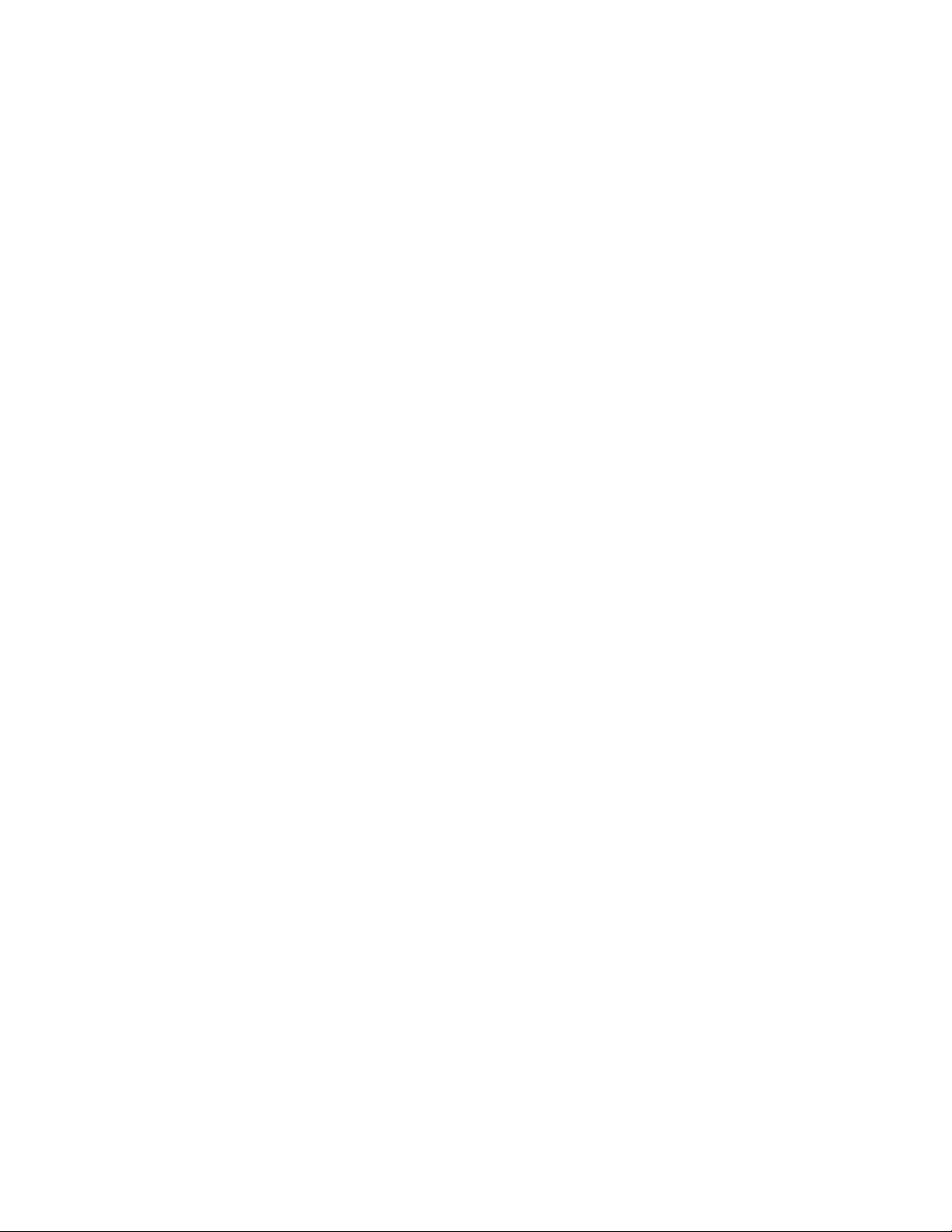
٤.ﺎﺿﻐﻂﻌﻠﻰﺎﻟﻤﻔﺘﺎﺡEscﻠﻠﺨﺮﻭﺝﻤﻦﺎﻟﻘﺎﺋﻤﺔﺎﻟﻔﺮﻋﻴﺔﻮﺍﻟﻌﻮﺩﺓﺈﻟﻰﺎﻟﻘﺎﺋﻤﺔﺎﻟﺄﺻﻠﻴﺔ.ﺒﻌﺪﺬﻟﻚ،ﺎﺳﺘﺨﺪﻡﺎﻟﺄﺳﻠﻮﺏﻨﻔﺴﻪﺎﻟﻤﺬﻛﻮﺭﺄﻋﻠﺎﻩﻠﺘﻐﻴﻴﺮﺎﻟﺘﻜﻮﻳﻨﺎﺕ
ﺎﻟﺄﺧﺮﻯ.
٥.ﻌﻨﺪﺎﻛﺘﻤﺎﻝﺎﻟﺘﻜﻮﻳﻦ،ﺎﺿﻐﻂﻌﻠﻰﺎﻟﻤﻔﺘﺎﺡF10ﻠﻠﺤﻔﻆﻮﺍﻟﺨﺮﻭﺝ.ﻴﻤﻜﻨﻚﻜﺬﻟﻚﺘﺤﺪﻳﺪﻌﻠﺎﻣﺔﺎﻟﺘﺒﻮﻳﺐRestartﻔﻲﻘﺎﺋﻤﺔﺒﺮﻧﺎﻣﺞThinkPad Setup
ﻮﺇﻋﺎﺩﺓﺘﺸﻐﻴﻞﺎﻟﻜﻤﺒﻴﻮﺗﺮﺒﻮﺍﺳﻄﺔﺄﺣﺪﺎﻟﺨﻴﺎﺭﺍﺕﺎﻟﻤﺘﻮﻓﺮﺓ.
ﻴﻤﻜﻨﻚﺎﻟﻀﻐﻂﻌﻠﻰﺎﻟﻤﻔﺘﺎﺡF9ﻠﺎﺳﺘﻌﺎﺩﺓﺎﻟﺈﻋﺪﺍﺩﺍﺕﺎﻟﺎﻓﺘﺮﺍﺿﻴﺔ.
ﺘﻐﻴﻴﺮﺘﺴﻠﺴﻞﺒﺪﺀﺎﻟﺘﺸﻐﻴﻞ
ﻔﻲﺒﻌﺾﺎﻟﺤﺎﻟﺎﺕ،ﻘﺪﺘﺤﺘﺎﺝﺈﻟﻰﺘﻐﻴﻴﺮﺘﺴﻠﺴﻞﺒﺪﺀﺎﻟﺘﺸﻐﻴﻞﺒﺤﻴﺚﻴﺒﺪﺃﺘﺸﻐﻴﻞﺎﻟﻜﻤﺒﻴﻮﺗﺮﻤﻦﺎﻟﺠﻬﺎﺯﺎﻟﻤﻄﻠﻮﺏﻌﻨﺪﺘﺰﻭﻳﺪﻩﺒﺎﻟﻄﺎﻗﺔ.ﺎﻗﺮﺃﻬﺬﺍﺎﻟﻤﻮﺿﻮﻉﻠﻤﻌﺮﻓﺔ
ﻜﻴﻔﻴﺔﺘﻐﻴﻴﺮﺘﺴﻠﺴﻞﺒﺪﺀﺘﺸﻐﻴﻞﺎﻟﻜﻤﺒﻴﻮﺗﺮ.
ﺘﻨﺒﻴﻪ:
•ﺒﻌﺪﺘﻐﻴﻴﺮﺘﺴﻠﺴﻞﺒﺪﺀﺎﻟﺘﺸﻐﻴﻞ،ﺘﺄﻛﺪﻤﻦﺘﺤﺪﻳﺪﺎﻟﺠﻬﺎﺯﺎﻟﺼﺤﻴﺢﺄﺛﻨﺎﺀﻌﻤﻠﻴﺎﺕﺎﻟﻨﺴﺦﺄﻭﺎﻟﺤﻔﻆﺄﻭﺎﻟﺘﻬﻴﺌﺔ.ﻔﺈﺫﺍﺤﺪﺩﺕﺎﻟﺠﻬﺎﺯﻐﻴﺮﺎﻟﺼﺤﻴﺢ،ﻘﺪﻴﺘﻢﻤﺴﺢ
ﺎﻟﺒﻴﺎﻧﺎﺕﺎﻟﻤﻮﺟﻮﺩﺓﻌﻠﻰﺬﻟﻚﺎﻟﺠﻬﺎﺯﺄﻭﺎﻟﻜﺘﺎﺑﺔﻔﻮﻗﻬﺎ.
•ﺈﺫﺍﻜﻨﺖﺘﺴﺘﺨﺪﻡﻤﻴﺰﺓWindows BitLocker Drive EncryptionﻮﻛﺎﻥﺎﻟﻜﻤﺒﻴﻮﺗﺮﻤﺰﻭﺩًﺍﺒﻮﺣﺪﺓTrusted Platform Module،ﻔﻠﺎﺘﻐﻴّﺮﺘﺴﻠﺴﻞ
ﺒﺪﺀﺎﻟﺘﺸﻐﻴﻞ.ﺘﻘﻮﻡﻤﻴﺰﺓBitLocker Drive Encryptionﺒﺈﻗﻔﺎﻝﺎﻟﻜﻤﺒﻴﻮﺗﺮﻌﻨﺪﻣﺎﺘﻜﺸﻒﻌﻦﻮﺟﻮﺩﺘﻐﻴﻴﺮﻔﻲﺘﺴﻠﺴﻞﺒﺪﺀﺎﻟﺘﺸﻐﻴﻞ.
ﻠﺘﻐﻴﻴﺮﺘﺴﻠﺴﻞﺒﺪﺀﺎﻟﺘﺸﻐﻴﻞ،ﻘﻢﺒﻤﺎﻴﻠﻲ:
١.ﺎﺫﻫﺐﺈﻟﻰﺎﻟﺒﺮﻧﺎﻣﺞThinkPad SetupﻮﺣﺪﺩStartup��Boot.ﺒﻌﺪﺬﻟﻚ،ﺎﺿﻐﻂﻌﻠﻰEnter.ﺘﻈﻬﺮﻘﺎﺋﻤﺔﺘﺮﺗﻴﺐﺎﻟﺄﺟﻬﺰﺓﺎﻟﺎﻓﺘﺮﺍﺿﻲ.
٢.ﺤﺪﺩﺘﺴﻠﺴﻞﺒﺪﺀﺎﻟﺘﺸﻐﻴﻞﺎﻟﺬﻱﺘﺮﻳﺪﻩ.
٣.ﺎﺿﻐﻂﻌﻠﻰﺎﻟﻤﻔﺘﺎﺡF10ﻠﺤﻔﻆﺎﻟﺘﻐﻴﻴﺮﺍﺕﻮﺇﻋﺎﺩﺓﺘﺸﻐﻴﻞﺎﻟﻨﻈﺎﻡ.
ﻴﻤﻜﻨﻚﺄﻳﻀًﺎﺘﻐﻴﻴﺮﺘﺴﻠﺴﻞﺒﺪﺀﺎﻟﺘﺸﻐﻴﻞﺒﺸﻜﻞﻤﺆﻗﺖﺒﺈﺟﺮﺍﺀﻤﺎﻴﻠﻲ:
١.ﻘﻢﺒﺈﻳﻘﺎﻑﺘﺸﻐﻴﻞﺎﻟﻜﻤﺒﻴﻮﺗﺮ.
٢.ﻘﻢﺒﺘﺸﻐﻴﻞﺎﻟﻜﻤﺒﻴﻮﺗﺮ.ﻌﻨﺪﻈﻬﻮﺭﺸﺎﺷﺔﺎﻟﺸﻌﺎﺭ،ﺎﺿﻐﻂﻌﻠﻰﺎﻟﻤﻔﺘﺎﺡF12.
٣.ﺤﺪﺩﺎﻟﺠﻬﺎﺯﺎﻟﻤﻄﻠﻮﺏﺒﺪﺀﺘﺸﻐﻴﻞﺎﻟﻜﻤﺒﻴﻮﺗﺮﻤﻨﻪ.ﺒﻌﺪﺬﻟﻚ،ﺎﺿﻐﻂﻌﻠﻰEnter.
ﻤﻠﺎﺣﻈﺔ:ﺘﻈﻬﺮﻘﺎﺋﻤﺔBootﻔﻲﺤﺎﻟﺔﺘﻌﺬﺭﺒﺪﺀﺘﺸﻐﻴﻞﺎﻟﻜﻤﺒﻴﻮﺗﺮﻤﻦﺄﻱﺄﺟﻬﺰﺓﺄﻭﺘﻌﺬﺭﺎﻟﻌﺜﻮﺭﻌﻠﻰﻨﻈﺎﻡﺎﻟﺘﺸﻐﻴﻞ.
ﺘﺤﺪﻳﺚUEFI BIOS
ﺈﻥUEFI BIOSﻬﻮﺎﻟﺒﺮﻧﺎﻣﺞﺎﻟﺄﻭﻝﺎﻟﺬﻱﻴﻘﻮﻡﺎﻟﻜﻤﺒﻴﻮﺗﺮﺒﺘﺸﻐﻴﻠﻪﻌﻨﺪﺘﺸﻐﻴﻞﺎﻟﻜﻤﺒﻴﻮﺗﺮ.ﻴﻘﻮﻡUEFI BIOSﺒﺘﻬﻴﺌﺔﻤﻜﻮﻧﺎﺕﺎﻟﺠﻬﺎﺯﻮﺗﺤﻤﻴﻞﻨﻈﺎﻡﺎﻟﺘﺸﻐﻴﻞ
ﻮﺍﻟﺒﺮﺍﻣﺞﺎﻟﺄﺧﺮﻯ.
ﻌﻨﺪﺘﺜﺒﻴﺖﺒﺮﻧﺎﻣﺞﺄﻭﺒﺮﻧﺎﻣﺞﺘﺸﻐﻴﻞﺠﻬﺎﺯﺄﻭﻤﻜﻮﻥﺠﻬﺎﺯﺠﺪﻳﺪ،ﻘﺪﻴﺘﻢﺈﻋﻠﺎﻣﻚﺒﻮﺟﻮﺏﺘﺤﺪﻳﺚUEFI BIOS.ﻴﻤﻜﻨﻚﺘﺤﺪﻳﺚUEFI BIOSﻌﻦﻄﺮﻳﻖﺒﺪﺀ
ﺘﺸﻐﻴﻞﺎﻟﻜﻤﺒﻴﻮﺗﺮﻤﻦﻘﺮﺹﺘﺤﺪﻳﺚFlashﺄﻭﺒﺮﻧﺎﻣﺞﺘﺤﺪﻳﺚFlashﻴﺘﻢﺘﺸﻐﻴﻠﻪﻔﻲﺒﻴﺌﺔﻨﻈﺎﻡWindows.
ﻤﺘﻄﻠﺒﺎﺕﺘﺤﺪﻳﺜﺎﺕFlashﻬﻲﻌﻠﻰﺎﻟﺸﻜﻞﺎﻟﺘﺎﻟﻲ:
•ﻴﺠﺐﺒﺪﺀﺘﺸﻐﻴﻞﺎﻟﻜﻤﺒﻴﻮﺗﺮﻌﺒﺮﺸﺒﻜﺔﺎﻟﺎﺗﺼﺎﻝﺎﻟﻤﺤﻠﻴﺔ)LAN(.
•ﻴﺠﺐﺄﻥﻴﻜﻮﻥﺎﻟﻜﻤﺒﻴﻮﺗﺮﻤﺸﺎﺭﻛًﺎﻔﻲﺘﻘﻨﻴﺔPreboot eXecution Environment (PXE).
•ﻴﺠﺐﺘﺜﺒﻴﺖﺒﺮﻧﺎﻣﺞﺈﺩﺍﺭﺓﺎﻟﺸﺒﻜﺔﻌﻠﻰﻜﻤﺒﻴﻮﺗﺮﻤﺴﺆﻭﻝﺎﻟﺸﺒﻜﺔ.
http://www.lenovo.com/support.
ﻠﻠﺤﺼﻮﻝﻌﻠﻰﺈﺭﺷﺎﺩﺍﺕﺤﻮﻝﻜﻴﻔﻴﺔﺘﺤﺪﻳﺚUEFI BIOS،ﺎﺫﻫﺐﺈﻟﻰ
ﻘﺎﺋﻤﺔBIOS
ﻴﻘﺪﻡﻬﺬﺍﺎﻟﻤﻮﺿﻮﻉﻘﻮﺍﺋﻢBIOSﺎﻟﺘﺎﻟﻴﺔﺎﻟﺨﺎﺻﺔﺒﺎﻟﻜﻤﺒﻴﻮﺗﺮ:
•ﻘﺎﺋﻤﺔMain
•ﻘﺎﺋﻤﺔConfig
ﺍﻟﻤﻠﺤﻖ٦.ﺍﻟﺘﻜﻮﻳﻦﺍﻟﻤﺘﻘﺪﻡ٤٧

•ﻘﺎﺋﻤﺔDate/Time
•ﻘﺎﺋﻤﺔSecurity
•ﻘﺎﺋﻤﺔStartup
•ﻘﺎﺋﻤﺔRestart
ﻤﻠﺎﺣﻈﺔ:ﻘﺪﺘﺘﻐﻴﺮﻌﻨﺎﺻﺮﺎﻟﻘﻮﺍﺋﻢﻮﺍﻟﻘﻴﻤﺔﺎﻟﺎﻓﺘﺮﺍﺿﻴﺔﻤﻦﺪﻭﻥﺈﺷﻌﺎﺭﻤﺴﺒﻖ،ﺒﺤﺴﺐﺎﻟﻄﺮﺍﺯﻮﻧﻈﺎﻡﺎﻟﺘﺸﻐﻴﻞ.
ﻘﺎﺋﻤﺔMain
ﻌﻨﺪﻣﺎﺘﺪﺧﻞﺈﻟﻰﺒﺮﻧﺎﻣﺞThinkPad Setup،ﺴﺘﺮﻯﺄﻭﻟﺎًﻘﺎﺋﻤﺔMainﻌﻠﻰﺎﻟﻨﺤﻮﺎﻟﺘﺎﻟﻲ:
ﻤﻠﺎﺣﻈﺔ:ﻌﻨﺎﺻﺮﻘﺎﺋﻤﺔBIOSﻌﺮﺿﺔﻠﻠﺘﻐﻴﻴﺮﻤﻦﺪﻭﻥﺈﺷﻌﺎﺭﻤﺴﺒﻖ.ﻮﻗﺪﺘﺨﺘﻠﻒﺎﻟﻘﻴﻤﺔﺎﻟﺎﻓﺘﺮﺍﺿﻴﺔﺒﺎﺧﺘﻠﺎﻑﺎﻟﻄﺮﺍﺯ.
•UEFI BIOS Version
•UEFI BIOS Date
•Embedded Controller Version
•ME Firmware Version
•Machine Type Model
•System-unit serial number
•System board serial number
•Asset Tag
•CPU Type
•CPU Speed
•Installed Memory
•UUID
•MAC Address (Internal LAN)
•Preinstalled operating system license
•UEFI Secure Boot
•OA3 ID
•OA2
ﻘﺎﺋﻤﺔConfig
ﻤﻠﺎﺣﻈﺔ:ﻌﻨﺎﺻﺮﻘﺎﺋﻤﺔBIOSﻌﺮﺿﺔﻠﻠﺘﻐﻴﻴﺮﻤﻦﺪﻭﻥﺈﺷﻌﺎﺭﻤﺴﺒﻖ.ﻮﻗﺪﺘﺨﺘﻠﻒﺎﻟﻘﻴﻤﺔﺎﻟﺎﻓﺘﺮﺍﺿﻴﺔﺒﺎﺧﺘﻠﺎﻑﺎﻟﻄﺮﺍﺯ.
Network
•Wake On LAN
ﺎﻟﻘﻴﻢ:Disabled،AC only،AC and Battery
ﺎﻟﻮﺻﻒ:ﺒﺈﻣﻜﺎﻥﻤﺴﺆﻭﻝﺎﻟﺸﺒﻜﺔﺘﺸﻐﻴﻞﻜﻤﺒﻴﻮﺗﺮﻤﻦﻮﺣﺪﺓﺘﺤﻜﻢﺎﻟﺈﺩﺍﺭﺓﺒﺎﺳﺘﺨﺪﺍﻡﻤﻴﺰﺓWake on LAN.ﺈﺫﺍﺤﺪﺩﺕAC Only،ﻔﻴﺘﻢﺘﻤﻜﻴﻦﺎﻟﻮﻇﻴﻔﺔ
Wake on LANﻔﻘﻂﻌﻨﺪﺘﻮﺻﻴﻞﻤﺤﻮﻝﻄﺎﻗﺔﺎﻟﺘﻴﺎﺭﺎﻟﻤﺘﺮﺩﺩ.ﺄﻣﺎﺈﺫﺍﺤﺪﺩﺕAC and Battery،ﻔﺴﻴﺘﻢﺘﻤﻜﻴﻦﺎﻟﻮﻇﻴﻔﺔWake on LANﺒﻮﺍﺳﻄﺔ
ﺄﻱﻤﺼﺪﺭﻄﺎﻗﺔ.
ﻤﻠﺎﺣﻈﺎﺕ:
–ﺘﺘﻄﻠﺐﺎﻟﻮﻇﻴﻔﺔWake on LANﻤﻦﻨﻮﻉﺎﻟﺤﺰﻣﺔﺎﻟﺴﺤﺮﻳﺔﺘﻮﺻﻴﻞﻄﺎﻗﺔﺎﻟﺘﻴﺎﺭﺎﻟﻤﺘﺮﺩﺩ.
–ﻠﺎﺘﻌﻤﻞﺎﻟﻮﻇﻴﻔﺔWake on LANﺈﺫﺍﺘﻢﺘﻌﻴﻴﻦﻜﻠﻤﺔﻤﺮﻭﺭﻠﻠﻘﺮﺹﺎﻟﺜﺎﺑﺖ.
•Ethernet LAN Option ROM
ﺎﻟﻘﻴﻢ:Disabled،Enabled
٤٨
ﺩﻟﻴﻞﻣﺴﺘﺨﺪﻡThinkPad 13 2nd Gen

ﺎﻟﻮﺻﻒ:ﻴﻤﻜّﻦﺎﻟﺨﻴﺎﺭEthernet LAN Option ROMﺒﺪﺀﺎﻟﺘﺸﻐﻴﻞﻤﻦﺠﻬﺎﺯﺸﺒﻜﺔﻤﺪﻣﺞ.ﺘﻈﻬﺮﻬﺬﻩﺎﻟﻘﺎﺋﻤﺔﻔﻘﻂﻔﻲﻮﺿﻊﺎﻟﺘﻤﻬﻴﺪLegacy Only
ﺄﻭﻮﺿﻊﺎﻟﺘﻤﻬﻴﺪBothﻤﻊLegacy first.
•UEFI IPv4 Network Stack
ﺎﻟﻘﻴﻢ:Disabled،Enabled
ﺎﻟﻮﺻﻒ:ﺘﻤﻜﻴﻦﻤﻜﺪﺱﺎﻟﺸﺒﻜﺔﻠﺒﺮﻭﺗﻮﻛﻮﻝﺎﻟﺈﻧﺘﺮﻧﺖﺎﻟﺈﺻﺪﺍﺭ4(IPv4)ﺄﻭﺘﻌﻄﻴﻠﻪﻠﺒﻴﺌﺔUEFI.ﺘﻈﻬﺮﻬﺬﻩﺎﻟﻘﺎﺋﻤﺔﻔﻘﻂﻔﻲﻮﺿﻊﺎﻟﺘﻤﻬﻴﺪUEFI Only
ﺄﻭﻮﺿﻊﺎﻟﺘﻤﻬﻴﺪBothﻤﻊUEFI first.
•UEFI IPv6 Network Stack
ﺎﻟﻘﻴﻢ:Disabled،Enabled
ﺎﻟﻮﺻﻒ:ﺘﻤﻜﻴﻦﻤﻜﺪﺱﺎﻟﺸﺒﻜﺔﻠﺒﺮﻭﺗﻮﻛﻮﻝﺎﻟﺈﻧﺘﺮﻧﺖﺎﻟﺈﺻﺪﺍﺭ6(IPv6)ﺄﻭﺘﻌﻄﻴﻠﻪﻠﺒﻴﺌﺔUEFI.ﺘﻈﻬﺮﻬﺬﻩﺎﻟﻘﺎﺋﻤﺔﻔﻘﻂﻔﻲﻮﺿﻊﺎﻟﺘﻤﻬﻴﺪUEFI Only
ﺄﻭﻮﺿﻊﺎﻟﺘﻤﻬﻴﺪBothﻤﻊUEFI first.
•UEFI PXE Boot Priority
ﺎﻟﻘﻴﻢ:IPv6 First،IPv4 First
ﺎﻟﻮﺻﻒ:ﺤﺪﺩﺄﻭﻟﻮﻳﺔﻤﻜﺪﺱﺎﻟﺸﺒﻜﺔﻠﺘﻤﻬﻴﺪUEFI PXE.ﺘﻈﻬﺮﻬﺬﻩﺎﻟﻘﺎﺋﻤﺔﻔﻘﻂﻔﻲﻮﺿﻊﺎﻟﺘﻤﻬﻴﺪUEFI OnlyﺄﻭﻮﺿﻊﺎﻟﺘﻤﻬﻴﺪBothﻤﻊUEFI
first،ﻌﻨﺪﺘﻤﻜﻴﻦﻤﻜﺪﺳﻲIPv6ﻮIPv4ﻤﻌًﺎ.
•MAC address Pass Through
ﺎﻟﻘﻴﻢ:Disabled،Enabled
ﺎﻟﻮﺻﻒ:ﺘﻤﻜﻴﻦﺄﻭﺘﻌﻄﻴﻞﻮﻇﻴﻔﺔMAC address Pass Throughﻌﻨﺪﻣﺎﺘﻜﻮﻥﻤﺤﻄﺔﺎﻟﺈﺭﺳﺎﺀﻤﺘﺼﻠﺔ.ﺈﺫﺍﺘﻢﺘﻤﻜﻴﻦﻬﺬﻩﺎﻟﻮﻇﻴﻔﺔ،ﻔﺴﻴﺴﺘﺨﺪﻡ
EthernetﻤﺤﻄﺔﺎﻟﺈﺭﺳﺎﺀﻌﻨﻮﺍﻥMACﻨﻔﺴﻪﺎﻟﺬﻱﺘﺴﺘﺨﺪﻣﻪﺸﺒﻜﺔEthernet LAN.ﺄﻣﺎﺈﺫﺍﺘﻢﺘﻌﻄﻴﻠﻬﺎ،ﻔﺴﻴﺴﺘﺨﺪﻡEthernetﻤﺤﻄﺔﺎﻟﺈﺭﺳﺎﺀﻌﻨﻮﺍﻥ
MACﺎﻟﺨﺎﺹﺒﻪ.
USB
•USB UEFI BIOS Support
ﺎﻟﻘﻴﻢ:Disabled،Enabled
ﺎﻟﻮﺻﻒ:ﺘﻤﻜﻴﻦﺪﻋﻢﺎﻟﺘﻤﻬﻴﺪﺄﻭﺘﻌﻄﻴﻠﻪﻠﺄﺟﻬﺰﺓﺘﺨﺰﻳﻦUSB.
•Always On USB
ﺎﻟﻘﻴﻢ:Disabled،Enabled
ﺎﻟﻮﺻﻒ:ﺤﺪﺩEnabledﻠﺸﺤﻦﺎﻟﺄﺟﻬﺰﺓﻌﺒﺮﻤﻮﺻﻠﺎﺕAlways On USBﺤﺘﻰﻌﻨﺪﻣﺎﻴﻜﻮﻥﺎﻟﻜﻤﺒﻴﻮﺗﺮﻤﺘﻮﻗﻔًﺎﻌﻦﺎﻟﺘﺸﻐﻴﻞﺄﻭﻔﻲﻮﺿﻊﺎﻟﺴﻜﻮﻥﺄﻭ
ﺎﻟﺈﺳﺒﺎﺕ.
ﻤﻠﺎﺣﻈﺔ:ﻮﻇﻴﻔﺔﺘﻨﺒﻴﻪUSBﻐﻴﺮﻤﺪﻋﻮﻣﺔﻌﻠﻰﻤﻮﺻﻠﺎﺕAlways On USB.
•Charge in battery mode
ﺎﻟﻘﻴﻢ:Disabled،Enabled
ﺎﻟﻮﺻﻒ:ﺤﺪﺩEnabledﻠﺸﺤﻦﺎﻟﺄﺟﻬﺰﺓﻌﺒﺮﻤﻮﺻﻠﺎﺕAlways On USBﺤﺘﻰﻌﻨﺪﻣﺎﻴﻜﻮﻥﺎﻟﻜﻤﺒﻴﻮﺗﺮﻤﺘﻮﻗﻔًﺎﻌﻦﺎﻟﺘﺸﻐﻴﻞﺄﻭﻔﻲﻮﺿﻊﺎﻟﺴﻜﻮﻥﺄﻭ
ﺎﻟﺈﺳﺒﺎﺕ.
Keyboard/Mouse
•TrackPoint
ﺎﻟﻘﻴﻢ:Disabled،Enabled
ﺎﻟﻮﺻﻒ:ﺘﻤﻜﻴﻦﺠﻬﺎﺯﺘﺄﺷﻴﺮTrackPointﺎﻟﻤﻀﻤﻦﺄﻭﺘﻌﻄﻴﻠﻪ.
ﻤﻠﺎﺣﻈﺔ:ﺈﺫﺍﺄﺭﺩﺕﺎﺳﺘﺨﺪﺍﻡﺠﻬﺎﺯﻤﺎﻭﺱﺨﺎﺭﺟﻴًﺎ،ﻔﺤﺪﺩDisabled.
•Trackpad
ﺎﻟﻘﻴﻢ:Disabled،Enabled
ﺎﻟﻮﺻﻒ:ﺘﻤﻜﻴﻦﻠﻮﺣﺔﺎﻟﻠﻤﺲﺎﻟﻤﻀﻤﻨﺔﺄﻭﺘﻌﻄﻴﻠﻬﺎ.
ﻤﻠﺎﺣﻈﺔ:ﺈﺫﺍﺄﺭﺩﺕﺎﺳﺘﺨﺪﺍﻡﺠﻬﺎﺯﻤﺎﻭﺱﺨﺎﺭﺟﻴًﺎ،ﻔﺤﺪﺩDisabled.
ﺍﻟﻤﻠﺤﻖ٦.ﺍﻟﺘﻜﻮﻳﻦﺍﻟﻤﺘﻘﺪﻡ٤٩

•Fn and Ctrl Key swap
ﺎﻟﻘﻴﻢ:Disabled،Enabled
ﺎﻟﻮﺻﻒ:ﺈﺫﺍﺤﺪﺩﺕEnabled،ﻔﺴﻴﺆﺩﻱﺎﻟﻤﻔﺘﺎﺡFnﻮﻇﻴﻔﺔﺎﻟﻤﻔﺘﺎﺡCtrl،ﻮﺳﻴﺆﺩﻱﺎﻟﻤﻔﺘﺎﺡCtrlﻮﻇﻴﻔﺔﺎﻟﻤﻔﺘﺎﺡFn.
•F1–F12 as primary function
ﺎﻟﻘﻴﻢ:Disabled،Enabled
ﺎﻟﻮﺻﻒ:ﺈﺫﺍﺤﺪﺩﺕEnabled،ﻔﺴﻴﺆﺩﻱﺎﻟﻀﻐﻂﻌﻠﻰﺎﻟﻤﻔﺎﺗﻴﺢﺎﻟﻮﻇﻴﻔﻴﺔﻤﺒﺎﺷﺮﺓًﺈﻟﻰﺈﺩﺧﺎﻝF1-F12.ﺄﻣﺎﺈﺫﺍﺤﺪﺩﺕDisabled،ﻔﺴﻴﺆﺩﻱﺎﻟﻀﻐﻂﻌﻠﻰ
ﺎﻟﻤﻔﺎﺗﻴﺢﺎﻟﻮﻇﻴﻔﻴﺔﻤﺒﺎﺷﺮﺓًﺈﻟﻰﺒﺪﺀﺎﻟﻮﻇﻴﻔﺔﺎﻟﺨﺎﺻﺔﺎﻟﻤﻄﺒﻮﻋﺔﻜﺮﻣﺰﻌﻠﻰﻜﻞﻤﻔﺘﺎﺡ.ﻠﺘﺒﺪﻳﻞﺎﻟﻮﻇﻴﻔﺘﻴﻦﺄﻋﻠﺎﻩﺒﺸﻜﻞﻤﺆﻗﺖ،ﺎﺿﻐﻂﻌﻠﻰFn+Esc.
•Fn Sticky key
ﺎﻟﻘﻴﻢ:Disabled،Enabled
ﺎﻟﻮﺻﻒ:ﺈﺫﺍﺤﺪﺩﺕEnabled،ﻔﻴﻤﻜﻨﻚﺎﻟﻀﻐﻂﻌﻠﻰﺎﻟﻤﻔﺘﺎﺡFn)ﺒﺪﻟﺎًﻤﻦﺎﻟﻀﻐﻂﺒﺎﺳﺘﻤﺮﺍﺭﻌﻠﻴﻪ(ﻠﻜﻲﻴﺒﻘﻰﻤﻀﻐﻮﻃًﺎ.ﺒﻌﺪﺬﻟﻚ،ﺎﺿﻐﻂﻌﻠﻰﺎﻟﻤﻔﺘﺎﺡ
ﺎﻟﻮﻇﻴﻔﻲﺎﻟﻤﻄﻠﻮﺏ.ﻴُﻌﺪﻬﺬﺍﺎﻟﺈﺟﺮﺍﺀﻤﻜﺎﻓﺌًﺎﻠﻠﻀﻐﻂﻌﻠﻰﺎﻟﻤﻔﺘﺎﺡﺎﻟﻮﻇﻴﻔﻲﻮﻣﻔﺘﺎﺡFnﻔﻲﺂﻥﻮﺍﺣﺪ.
Display
•Boot Display Device
ﺎﻟﻘﻴﻢ:ThinkPad LCD، Analog (VGA)، Digital on ThinkPad، Display on dock
ﺎﻟﻮﺻﻒ:ﺤﺪﺩﺠﻬﺎﺯﺎﻟﻌﺮﺽﺎﻟﺬﻱﺘﺮﻳﺪﺘﻨﺸﻴﻄﻪﻔﻲﻮﻗﺖﺎﻟﺘﻤﻬﻴﺪ.ﻴﻌﺘﺒﺮﻬﺬﺍﺎﻟﺎﺧﺘﻴﺎﺭﺴﺎﺭﻳًﺎﻠﻮﻗﺖﺎﻟﺘﻤﻬﻴﺪﻮﺍﻟﻤﻄﺎﻟﺒﺔﺒﻜﻠﻤﺔﺎﻟﻤﺮﻭﺭﻮThinkPad Setup.
Digital on ThinkPadﻴﻄﺎﺑﻖVGAﻌﻠﻰﺎﻟﻜﻤﺒﻴﻮﺗﺮ.Display on dockﻴﻄﺎﺑﻖﻤﻮﺻﻠﺎﺕﺎﻟﻔﻴﺪﻳﻮﻌﻠﻰﻤﺤﻄﺔﺈﺭﺳﺎﺀ.
•Shared Display Priority
ﺎﻟﻘﻴﻢ:Display on Onelink+ﻮDisplay on USB Type-C
ﺎﻟﻮﺻﻒ:ﺤﺪﺩﺎﻟﺄﻭﻟﻮﻳﺔﺒﻴﻦﻤﺨﺮﺟﺎﺕﺎﻟﻌﺮﺽﺎﻟﻤﺸﺘﺮﻛﺔ.ﻴﺸﺎﺭﻙﻜﻞﻤﻦUSB Type-CﻮOnelink+ﻤﺨﺮﺟًﺎﻮﺍﺣﺪًﺍﻠﺠﻬﺎﺯﺎﻟﻌﺮﺽ.ﻴﺤﺪﺩﻬﺬﺍﺎﻟﺨﻴﺎﺭ
ﺎﻟﻤﺨﺮﺝﺎﻟﺬﻱﻴﺘﻢﺘﻌﻴﻴﻦﺎﻟﺄﻭﻟﻮﻳﺔﻠﻪ.
•Boot Time Extension
ﺎﻟﻘﻴﻢ:Disabled،1 second،2 seconds،3 seconds،5 seconds،10 seconds
ﺎﻟﻮﺻﻒ:ﺄﺛﻨﺎﺀﻌﻤﻠﻴﺔﺎﻟﺘﻤﻬﻴﺪ،ﻘﺪﻴﺘﻌﺬّﺭﻌﻠﻰﺎﻟﻜﻤﺒﻴﻮﺗﺮﺎﻟﻜﺸﻒﻌﻦﺒﻌﺾﺄﺟﻬﺰﺓﺎﻟﻌﺮﺽﺎﻟﺨﺎﺭﺟﻴﺔﺎﻟﺘﻲﺘﺤﺘﺎﺝﺈﻟﻰﺎﻟﻤﺰﻳﺪﻤﻦﺎﻟﻮﻗﺖﻠﻜﻲﺘﺼﺒﺢﺠﺎﻫﺰﺓ.
ﺤﺪﺩﻔﺘﺮﺓﺎﻟﻮﻗﺖﺎﻟﺘﻲﺘﺮﻳﺪﻫﺎﻠﺈﻃﺎﻟﺔﻌﻤﻠﻴﺔﺎﻟﺘﻤﻬﻴﺪ.
®
technology
Power
•Intel SpeedStep
ﺎﻟﻘﻴﻢ:Disabled،Enabled
ﺎﻟﻮﺻﻒ:ﺤﺪﺩﻮﺿﻊﺘﻘﻨﻴﺔIntel SpeedStepﻔﻲﻮﻗﺖﺎﻟﺘﺸﻐﻴﻞ.
•Adaptive Thermal Management
ﺎﻟﻘﻴﻢ:Maximize Performance،Balanced
ﺎﻟﻮﺻﻒ:ﺤﺪﺩﻤﺨﻄﻂﺈﺩﺍﺭﺓﺎﻟﺤﺮﺍﺭﺓﻠﺎﺳﺘﺨﺪﺍﻣﻪ.ﻴﺆﺛﺮﺎﻟﻤﺨﻄﻂﻌﻠﻰﺼﻮﺕﺎﻟﻤﺮﻭﺣﺔﻮﺩﺭﺟﺎﺕﺎﻟﺤﺮﺍﺭﺓﻮﺍﻟﺄﺩﺍﺀ.
•CPU Power Management
ﺎﻟﻘﻴﻢ:Disabled،Enabled
ﺎﻟﻮﺻﻒ:ﺘﻤﻜﻴﻦﺄﻭﺘﻌﻄﻴﻞﻤﻴﺰﺓﺘﻮﻓﻴﺮﺎﻟﻄﺎﻗﺔﺎﻟﺘﻲﺘﻮﻗﻒﺴﺎﻋﺔﺎﻟﻤﻌﺎﻟﺞﺎﻟﺪﻗﻴﻖﺘﻠﻘﺎﺋﻴًﺎﻌﻨﺪﻣﺎﻠﺎﻴﺴﺠﻞﺎﻟﻨﻈﺎﻡﺄﻱﻨﺸﺎﻁ.ﻮﻋﺎﺩﺓ،ﻠﻴﺲﻤﻦﺎﻟﻀﺮﻭﺭﻱﺘﻐﻴﻴﺮ
ﺎﻟﺈﻋﺪﺍﺩ.
•Power On with AC Attach
ﺎﻟﻘﻴﻢ:Disabled،Enabled
ﺎﻟﻮﺻﻒ:ﺘﻤﻜﻴﻦﺄﻭﺘﻌﻄﻴﻞﻤﻴﺰﺓﺘﻘﻮﻡﺒﺘﺸﻐﻴﻞﺎﻟﻜﻤﺒﻴﻮﺗﺮﻌﻨﺪﺘﻮﺻﻴﻞﻤﺤﻮﻝﻄﺎﻗﺔﺎﻟﺘﻴﺎﺭﺎﻟﻤﺘﺮﺩﺩ.
•Disable Built-in Battery
ﺎﻟﻘﻴﻢ:NoﻮYes
ﺘﻌﻄﻴﻞﺎﻟﺒﻄﺎﺭﻳﺔﺎﻟﻤﻀﻤﻨﺔﺒﺸﻜﻞﻤﺆﻗﺖﻠﺼﻴﺎﻧﺔﺎﻟﻜﻤﺒﻴﻮﺗﺮ.ﺒﻌﺪﺘﺤﺪﻳﺪﻬﺬﺍﺎﻟﻌﻨﺼﺮ،ﻴﺘﻢﺈﻳﻘﺎﻑﺘﺸﻐﻴﻞﺎﻟﻜﻤﺒﻴﻮﺗﺮﺘﻠﻘﺎﺋﻴًﺎ.
٥٠
ﺩﻟﻴﻞﻣﺴﺘﺨﺪﻡThinkPad 13 2nd Gen
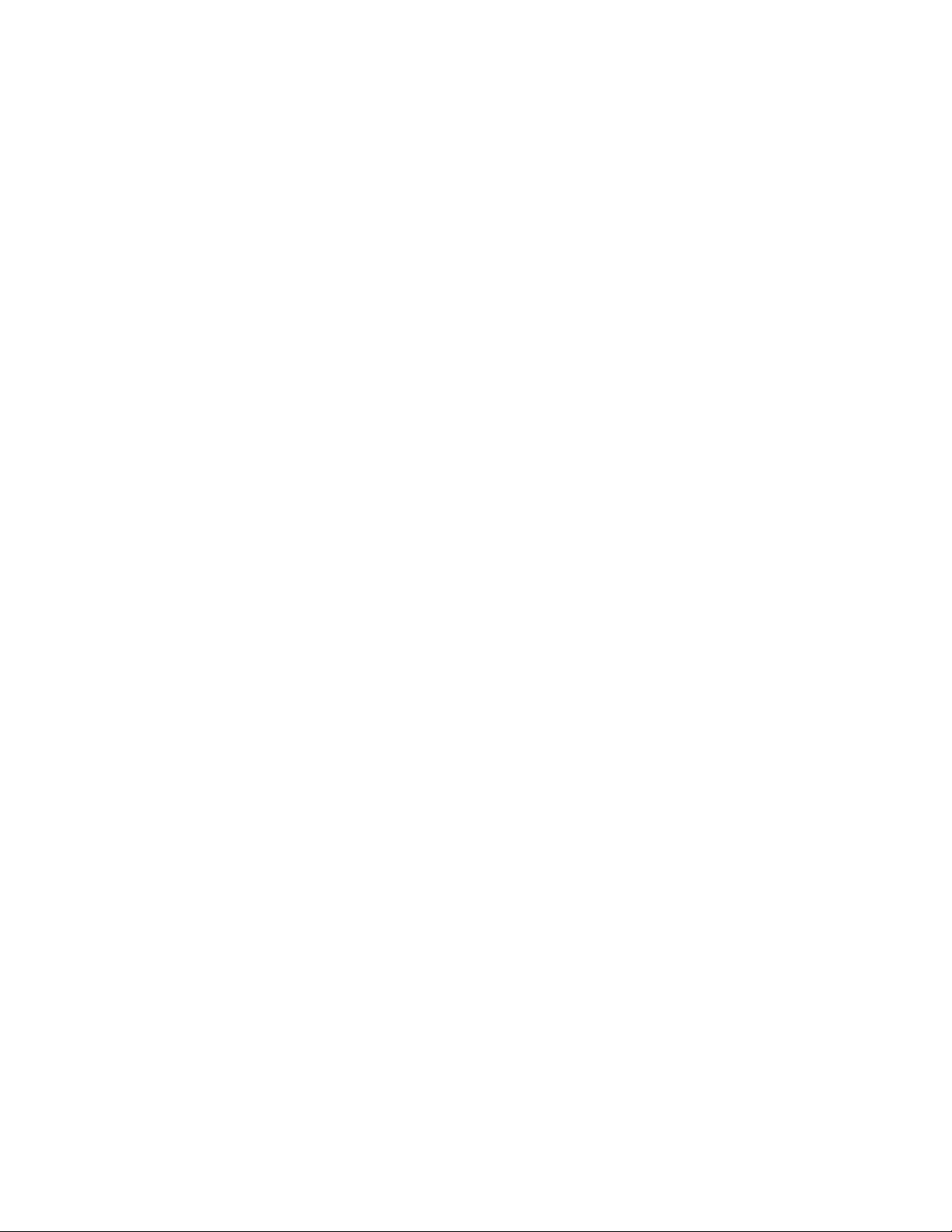
ﻤﻠﺎﺣﻈﺔ:ﺘﺘﻢﺈﻋﺎﺩﺓﺘﻤﻜﻴﻦﺎﻟﺒﻄﺎﺭﻳﺔﺘﻠﻘﺎﺋﻴًﺎﻌﻨﺪﺈﻋﺎﺩﺓﺘﻮﺻﻴﻞﻤﺤﻮﻝﻄﺎﻗﺔﺎﻟﺘﻴﺎﺭﺎﻟﻤﺘﺮﺩﺩﺒﺎﻟﻜﻤﺒﻴﻮﺗﺮ.
ﺎﻟﻘﻴﻢ:Disabled،Enabled
ﺎﻟﻮﺻﻒ:ﺈﺫﺍﺤﺪﺩﺕEnabled،ﻔﺴﻴﺪﺧﻞﺎﻟﻜﻤﺒﻴﻮﺗﺮﻔﻲﻮﺿﻊﺸﺤﻦﺒﻄﻲءﻔﻲﺎﻟﻮﻗﺖﺎﻟﻤﺤﺪﺩ.ﻴﺴﺎﻋﺪﺎﻟﻮﺿﻊSmart Health Chargeﻌﻠﻰﺈﻃﺎﻟﺔﻔﺘﺮﺓ
ﻌﻤﻞﺎﻟﺒﻄﺎﺭﻳﺔ.
Beep and Alarm
ﺎﻟﻘﻴﻢ:Disabled،Enabled
ﺎﻟﻮﺻﻒ:ﺘﻤﻜﻴﻦﺄﻭﺘﻌﻄﻴﻞﺼﻮﺕﺼﺎﻓﺮﺓﻌﻨﺪﻣﺎﻴﻜﻮﻥﺎﻟﻜﻤﺒﻴﻮﺗﺮﻔﻲﻮﺿﻊﺎﻧﺘﻈﺎﺭﻜﻠﻤﺔﻤﺮﻭﺭﺒﺪﺀﺎﻟﺘﺸﻐﻴﻞﺄﻭﺎﻟﻘﺮﺹﺎﻟﺜﺎﺑﺖﺄﻭﺎﻟﻤﺸﺮﻑ.ﺘﺬﻛّﺮﻙﺄﺻﻮﺍﺕ
ﺼﺎﻓﺮﺍﺕﻤﺨﺘﻠﻔﺔﺒﺄﻥﻜﻠﻤﺔﺎﻟﻤﺮﻭﺭﺎﻟﺘﻲﺄﺩﺧﻠﺘﻬﺎﺼﺤﻴﺤﺔﺄﻭﺨﺎﻃﺌﺔ.
ﺎﻟﻘﻴﻢ:Enabled،Disabled
ﺎﻟﻮﺻﻒ:ﺘﻤﻜﻴﻦﺄﻭﺘﻌﻄﻴﻞﺼﻮﺕﺼﺎﻓﺮﺓﻌﻨﺪﺎﻟﻀﻐﻂﻌﻠﻰﻤﺠﻤﻮﻋﺎﺕﻤﻔﺎﺗﻴﺢﻐﻴﺮﻘﺎﺑﻠﺔﻠﻠﺈﺩﺍﺭﺓ.
Intel AMT
ﺎﻟﻘﻴﻢ:Disabled،Enabled،Permanently Disabled
ﺎﻟﻮﺻﻒ:ﺈﺫﺍﺤﺪﺩﺕEnabled،ﻔﻴﺘﻢﺘﻜﻮﻳﻦIntel AMT)ﺘﻘﻨﻴﺔﺎﻟﺈﺩﺍﺭﺓﺎﻟﻨﺸﻄﺔ(ﻮﻳﺘﻢﺘﻮﻓﻴﺮﻌﻨﺎﺻﺮﺈﻋﺪﺍﺩﺈﺿﺎﻓﻴﺔﻔﻲMEBx Setup)ﺎﻣﺘﺪﺍﺩBIOS
ﻠﻤﺤﺮﻙﺎﻟﺈﺩﺍﺭﺓ(.ﻮﺇﺫﺍﺤﺪﺩﺕPermanently Disabled،ﻔﺴﻴﺘﻌﺬﺭﻌﻠﻴﻨﻚﺘﻤﻜﻴﻦﻬﺬﺍﺎﻟﺨﻴﺎﺭﻤﺮﺓﺄﺧﺮﻯ.ﻜﻦﺤﺬﺭًﺍﻌﻨﺪﺈﺟﺮﺍﺀﻬﺬﺍﺎﻟﺘﺤﺪﻳﺪ.
•Lenovo Smart Health Charge
•Password Beep
•Keyboard Beep
•Intel (R) AMT Control
ﻤﻠﺎﺣﻈﺔ:ﻴﻤﻜﻨﻚﺎﻟﺪﺧﻮﻝﺈﻟﻰﺎﻟﻘﺎﺋﻤﺔMEBx SetupﻌﻦﻄﺮﻳﻖﺎﻟﻀﻐﻂﻌﻠﻰﺎﻟﻤﻔﺘﺎﺣﻴﻦCtrl+PﻔﻲﺎﻟﻨﺎﻓﺬﺓStartup Interrupt Menu.ﻮﻟﻌﺮﺽ
ﺎﻟﻨﺎﻓﺬﺓStartup Interrupt Menu،ﺎﺿﻐﻂﻌﻠﻰﺎﻟﻤﻔﺘﺎﺡEnterﺄﺛﻨﺎﺀﺈﺟﺮﺍﺀﺎﻟﺎﺧﺘﺒﺎﺭﺎﻟﺬﺍﺗﻲﻠﺒﺪﺀﺎﻟﺘﺸﻐﻴﻞ(POST).
•CIRATimeout
ﺎﻟﻘﻴﻢ:0–255
ﺎﻟﻮﺻﻒ:ﺘﻌﻴﻴﻦﺨﻴﺎﺭﺎﻟﻤﻬﻠﺔﻠﺎﺗﺼﺎﻝCIRAﺎﻟﺬﻱﺴﻴﺘﻢﺈﻧﺸﺎﺅﻩ.ﺎﻟﻘﻴﻢﺎﻟﻘﺎﺑﻠﺔﻠﻠﺘﺤﺪﻳﺪﻬﻲﻤﻦ1ﺈﻟﻰ255.ﺈﺫﺍﺤﺪﺩﺕ0،ﻔﺎﺳﺘﺨﺪﻡ60ﺜﺎﻧﻴﺔﻜﻘﻴﻤﺔﺎﻓﺘﺮﺍﺿﻴﺔ
ﻠﻠﻤﻬﻠﺔ.ﻔﻲﺤﺎﻟﺔﺘﺤﺪﻳﺪ255،ﻔﺴﻴﻜﻮﻥﻮﻗﺖﺎﻟﺎﻧﺘﻈﺎﺭﻠﺈﻧﺸﺎﺀﺎﻟﺎﺗﺼﺎﻝﻐﻴﺮﻤﺤﺪﻭﺩ.
ﻤﻠﺎﺣﻈﺔ:ﺎﻟﻘﻴﻤﺔﺎﻟﺎﻓﺘﺮﺍﺿﻴﺔﻬﻲ60ﺜﺎﻧﻴﺔ.
•Console Type
ﺎﻟﻘﻴﻢ:PC ANSI،VT100+،PC-ANSI،VT-UTF8
ﺎﻟﻮﺻﻒ:ﺤﺪﺩﻨﻮﻉﻮﺣﺪﺓﺎﻟﺘﺤﻜﻢﻠـAMT.ﻴﺠﺐﺄﻥﻴﺘﻄﺎﺑﻖﻨﻮﻉﻮﺣﺪﺓﺎﻟﺘﺤﻜﻢﻬﺬﺍﻤﻊﻮﺣﺪﺓﺘﺤﻜﻢIntel AMTﺎﻟﺒﻌﻴﺪﺓ.
ﻘﺎﺋﻤﺔDate/Time
ﻤﻠﺎﺣﻈﺔ:ﻌﻨﺎﺻﺮﻘﺎﺋﻤﺔBIOSﻌﺮﺿﺔﻠﻠﺘﻐﻴﻴﺮﻤﻦﺪﻭﻥﺈﺷﻌﺎﺭﻤﺴﺒﻖ.ﻮﻗﺪﺘﺨﺘﻠﻒﺎﻟﻘﻴﻤﺔﺎﻟﺎﻓﺘﺮﺍﺿﻴﺔﺒﺎﺧﺘﻠﺎﻑﺎﻟﻄﺮﺍﺯ.
•System Date
ﺎﻟﻮﺻﻒ:ﺘﻌﻴﻴﻦﺄﻭﺘﻐﻴﻴﺮﺘﺎﺭﻳﺦﺎﻟﻨﻈﺎﻡ.
•System Time
ﺎﻟﻮﺻﻒ:ﺘﻌﻴﻴﻦﺄﻭﺘﻐﻴﻴﺮﻮﻗﺖﺎﻟﻨﻈﺎﻡ.
ﻘﺎﺋﻤﺔSecurity
ﻤﻠﺎﺣﻈﺔ:ﻌﻨﺎﺻﺮﻘﺎﺋﻤﺔBIOSﻌﺮﺿﺔﻠﻠﺘﻐﻴﻴﺮﻤﻦﺪﻭﻥﺈﺷﻌﺎﺭﻤﺴﺒﻖ.ﻮﻗﺪﺘﺨﺘﻠﻒﺎﻟﻘﻴﻤﺔﺎﻟﺎﻓﺘﺮﺍﺿﻴﺔﺒﺎﺧﺘﻠﺎﻑﺎﻟﻄﺮﺍﺯ.
Password
•Supervisor Password
ﺎﻟﻘﻴﻢ:Disabled،Enabled
ﺍﻟﻤﻠﺤﻖ٦.ﺍﻟﺘﻜﻮﻳﻦﺍﻟﻤﺘﻘﺪﻡ٥١

ﺎﻟﻮﺻﻒ:ﺘﻌﻴﻴﻦﻜﻠﻤﺔﻤﺮﻭﺭﺎﻟﻤﺸﺮﻑﻠﻤﻨﻊﺎﻟﻤﺴﺘﺨﺪﻣﻴﻦﻐﻴﺮﺎﻟﻤﺨﻮّﻟﻴﻦﻤﻦﺘﻐﻴﻴﺮﺘﺴﻠﺴﻞﺒﺪﺀﺎﻟﺘﺸﻐﻴﻞﻮﺍﻟﺈﻋﺪﺍﺩﺍﺕﺬﺍﺕﺎﻟﺼﻠﺔﺒﺎﻟﺸﺒﻜﺔﻮﺗﺎﺭﻳﺦﻮﻭﻗﺖﺎﻟﻨﻈﺎﻡ.
ﻠﻤﺰﻳﺪﻤﻦﺎﻟﻤﻌﻠﻮﻣﺎﺕ،ﺮﺍﺟﻊ"ﻤﻘﺪﻣﺔﺈﻟﻰﻜﻠﻤﺎﺕﺎﻟﻤﺮﻭﺭ"ﻌﻠﻰﺎﻟﺼﻔﺤﺔ٣٩.
•Lock UEFI BIOS Settings
ﺎﻟﻘﻴﻢ:Disabled،Enabled
ﺎﻟﻮﺻﻒ:ﺘﻤﻜﻴﻦﻬﺬﺍﺎﻟﺨﻴﺎﺭﻠﻤﻨﻊﺎﻟﻤﺴﺘﺨﺪﻣﻴﻦﻐﻴﺮﺎﻟﻤﺨﻮّﻟﻴﻦﻤﻦﺘﻐﻴﻴﺮﺄﻱﺈﻋﺪﺍﺩﺍﺕﻔﻲThinkPad Setup.ﻠﺎﺳﺘﺨﺪﺍﻡﻬﺬﻩﺎﻟﻮﻇﻴﻔﺔ،ﻴﻠﺰﻡﺈﺩﺧﺎﻝﻜﻠﻤﺔ
ﻤﺮﻭﺭﺎﻟﻤﺸﺮﻑ.
•Password at Unattended Boot
ﺎﻟﻘﻴﻢ:Disabled،Enabled
ﺎﻟﻮﺻﻒ:ﻌﻨﺪﺘﻤﻜﻴﻦﻬﺬﺍﺎﻟﺨﻴﺎﺭ،ﺘﻈﻬﺮﻤﻄﺎﻟﺒﺔﻌﻨﺪﺘﺸﻐﻴﻞﺎﻟﻜﻤﺒﻴﻮﺗﺮﺒﻮﺳﻄﺔﺤﺪﺙﻐﻴﺮﻤﺮﺍﻗﺐﻤﺜﻞﻤﺤﺎﻭﻟﺔWake on LAN.ﻠﻤﻨﻊﺎﻟﻮﺻﻮﻝﻐﻴﺮ
ﺎﻟﻤﺼﺮﺡﺒﻪ،ﻘﻢﺒﺘﻌﻴﻴﻦﻤﺼﺎﺩﻗﺔﺎﻟﻤﺴﺘﺨﺪﻡﻌﻠﻰﻨﻈﺎﻡﺎﻟﺘﺸﻐﻴﻞ.
•Password at Restart
ﺎﻟﻘﻴﻢ:Disabled،Enabled
ﺎﻟﻮﺻﻒ:ﻌﻨﺪﺘﻤﻜﻴﻦﻬﺬﺍﺎﻟﺨﻴﺎﺭ،ﺘﻈﻬﺮﻤﻄﺎﻟﺒﺔﺒﻜﻠﻤﺔﺎﻟﻤﺮﻭﺭﻌﻨﺪﺈﻋﺎﺩﺓﺘﺸﻐﻴﻞﺎﻟﻜﻤﺒﻴﻮﺗﺮ.ﻠﻤﻨﻊﺎﻟﻮﺻﻮﻝﻐﻴﺮﺎﻟﻤﺼﺮﺡﺒﻪ،ﻘﻢﺒﺘﻌﻴﻴﻦﻤﺼﺎﺩﻗﺔﺎﻟﻤﺴﺘﺨﺪﻡ
ﻌﻠﻰﻨﻈﺎﻡﺎﻟﺘﺸﻐﻴﻞ.
•Password at Boot Device List
ﺎﻟﻘﻴﻢ:Disabled،Enabled
ﺎﻟﻮﺻﻒ:ﺈﺫﺍﻘﻤﺖﺒﺘﻤﻜﻴﻦﻬﺬﺍﺎﻟﺨﻴﺎﺭ،ﻔﻴﺠﺐﺈﺩﺧﺎﻝﻜﻠﻤﺔﻤﺮﻭﺭﺎﻟﻤﺸﺮﻑﻌﻨﺪﻣﺎﺘﺤﺎﻭﻝﺎﻟﺪﺧﻮﻝﺈﻟﻰﻘﺎﺋﻤﺔBootﻌﻦﻄﺮﻳﻖﺎﻟﻀﻐﻂﻌﻠﻰﺎﻟﻤﻔﺘﺎﺡF12
ﺒﺸﻜﻞﻤﺘﻜﺮﺭ.ﻠﺎﺳﺘﺨﺪﺍﻡﻬﺬﻩﺎﻟﻮﻇﻴﻔﺔ،ﻴﻠﺰﻡﺘﻌﻴﻴﻦﻜﻠﻤﺔﻤﺮﻭﺭﺎﻟﻤﺸﺮﻑ.
•Password Count Exceeded Error
ﺎﻟﻘﻴﻢ:Disabled،Enabled
ﺎﻟﻮﺻﻒ:ﺘﻤﻜﻴﻦﻬﺬﺍﺎﻟﺨﻴﺎﺭﻠﻌﺮﺽﺮﺳﺎﻟﺔﺎﻟﺨﻄﺄPOST 0199ﻌﻨﺪﺈﺩﺧﺎﻝﻜﻠﻤﺔﻤﺮﻭﺭﺎﻟﻤﺸﺮﻑﺒﻄﺮﻳﻘﺔﻐﻴﺮﺼﺤﻴﺤﺔﺄﻛﺜﺮﻤﻦﺜﻠﺎﺙﻤﺮﺍﺕ.
•Set Minimum Length
ﺎﻟﻘﻴﻢ:Disabled،x characters (4 ≤ x ≤ 12)
ﺎﻟﻮﺻﻒ:ﺘﺤﺪﻳﺪﺎﻟﺤﺪﺎﻟﺄﺩﻧﻰﻠﻄﻮﻝﻜﻠﻤﺎﺕﻤﺮﻭﺭﺒﺪﺀﺎﻟﺘﺸﻐﻴﻞﻮﻛﻠﻤﺎﺕﻤﺮﻭﺭﺎﻟﻘﺮﺹﺎﻟﺜﺎﺑﺖ.ﺈﺫﺍﺘﻢﺘﻌﻴﻴﻦﻜﻠﻤﺔﻤﺮﻭﺭﺎﻟﻤﺸﺮﻑ،ﻔﻠﻦﺘﺘﻤﻜﻦﻤﻦﺘﻐﻴﻴﺮﺎﻟﺤﺪ
ﺎﻟﺄﺩﻧﻰﻠﻠﻄﻮﻝﺤﺘﻰﺘﺴﺠﻞﺪﺧﻮﻟﻚﻜﻤﺸﺮﻑ.
•Power-On Password
ﺎﻟﻘﻴﻢ:Disabled،Enabled
ﺎﻟﻮﺻﻒ:ﺘﻌﻴﻴﻦﻜﻠﻤﺔﻤﺮﻭﺭﺒﺪﺀﺎﻟﺘﺸﻐﻴﻞﻠﺤﻤﺎﻳﺔﺎﻟﻜﻤﺒﻴﻮﺗﺮﻤﻦﺎﻟﻮﺻﻮﻝﻐﻴﺮﺎﻟﻤﺼﺮﺡﺒﻪ.ﻠﻤﺰﻳﺪﻤﻦﺎﻟﻤﻌﻠﻮﻣﺎﺕ،ﺮﺍﺟﻊ"ﻤﻘﺪﻣﺔﺈﻟﻰﻜﻠﻤﺎﺕﺎﻟﻤﺮﻭﺭ"ﻌﻠﻰ
ﺎﻟﺼﻔﺤﺔ٣٩.
•Hard Disk x Password
ﺎﻟﻘﻴﻢ:Disabled،Enabled
ﺎﻟﻮﺻﻒ:ﺘﻌﻴﻴﻦﻜﻠﻤﺔﻤﺮﻭﺭﺎﻟﻘﺮﺹﺎﻟﺜﺎﺑﺖﻠﻤﻨﻊﺎﻟﻤﺴﺘﺨﺪﻣﻴﻦﻐﻴﺮﺎﻟﻤﺨﻮّﻟﻴﻦﻤﻦﺎﻟﻮﺻﻮﻝﺈﻟﻰﺎﻟﺒﻴﺎﻧﺎﺕﺎﻟﻤﻮﺟﻮﺩﺓﻌﻠﻰﻤﺤﺮﻙﺄﻗﺮﺍﺹﺎﻟﺘﺨﺰﻳﻦﺎﻟﺪﺍﺧﻠﻲ.
ﻠﻤﺰﻳﺪﻤﻦﺎﻟﻤﻌﻠﻮﻣﺎﺕ،ﺮﺍﺟﻊ"ﻤﻘﺪﻣﺔﺈﻟﻰﻜﻠﻤﺎﺕﺎﻟﻤﺮﻭﺭ"ﻌﻠﻰﺎﻟﺼﻔﺤﺔ٣٩.
Security Chip
ﺎﻟﻘﻴﻢ:TPM 2.0
ﺎﻟﻘﻴﻤ)ﺒﺎﻟﻨﺴﺒﺔﺈﻟﻰDiscrete TPM(:Active، Inactive، Disabled
ﺎﻟﻘﻴﻤ)ﺒﺎﻟﻨﺴﺒﺔﺈﻟﻰIntel PTT(:Enabled، Disabled
ﺎﻟﻮﺻﻒ:ﺘﻤﻜﻴﻦﺸﺮﻳﺤﺔﺎﻟﺄﻣﺎﻥﺄﻭﺘﻌﻄﻴﻠﻬﺎ.
ﺎﻟﻘﻴﻢ:Enabled،Disabled
٥٢
ﺩﻟﻴﻞﻣﺴﺘﺨﺪﻡThinkPad 13 2nd Gen
•Security Chip Type
•Security Chip
•SMBIOS Reporting

ﺎﻟﻮﺻﻒ:ﻴﻘﻮﻡﻬﺬﺍﺎﻟﺨﻴﺎﺭﺒﺘﻤﻜﻴﻦﺄﻭﺘﻌﻄﻴﻞﻤﻴﺰﺓﺈﻋﺪﺍﺩﺘﻘﺎﺭﻳﺮﻌﻦﺒﻴﺎﻧﺎﺕSMBIOS.
ﺎﻟﻮﺻﻒ:ﺎﺳﺘﺨﺪﻡﻬﺬﺍﺎﻟﺨﻴﺎﺭﻠﻤﺴﺢﻤﻔﺘﺎﺡﺎﻟﺘﺸﻔﻴﺮ.
ﺎﻟﻘﻴﻢ:Disabled،Enabled
ﺎﻟﻮﺻﻒ:ﺘﻤﻜﻴﻦﺄﻭﺘﻌﻄﻴﻞIntel Trusted Execution Technology.
ﺎﻟﻘﻴﻢ:Disabled،Enabled
ﺎﻟﻮﺻﻒ:ﺈﺫﺍﺘﻢﺘﻤﻜﻴﻦﻬﺬﺍﺎﻟﺨﻴﺎﺭ،ﻔﺴﺘﻈﻬﺮﺮﺳﺎﻟﺔﺘﺄﻛﻴﺪﻌﻨﺪﻣﺎﺘﻤﺴﺢﺸﺮﻳﺤﺔﺎﻟﺄﻣﺎﻥ.
UEFI BIOS Update Option
ﺎﻟﻘﻴﻢ:Disabled،Enabled
ﺎﻟﺨﻴﺎﺭ:ﻌﻨﺪﺘﻤﻜﻴﻦﻬﺬﺍﺎﻟﺨﻴﺎﺭ،ﺴﻴﺘﻤﻜﻦﺠﻤﻴﻊﺎﻟﻤﺴﺘﺨﺪﻣﻴﻦﻤﻦﺘﺤﺪﻳﺚUEFI BIOS.ﺄﻣﺎﺈﺫﺍﻘﻤﺖﺒﺘﻌﻄﻴﻞﻬﺬﺍﺎﻟﺨﻴﺎﺭ،ﻔﻮﺣﺪﻩﺎﻟﺸﺨﺺﺎﻟﺬﻱﻴﻌﺮﻑﻜﻠﻤﺔ
ﻤﺮﻭﺭﺎﻟﻤﺸﺮﻑﻴﻤﻜﻨﻪﺘﺤﺪﻳﺚUEFI BIOS.
ﺎﻟﻘﻴﻢ:Disabled،Enabled
ﺎﻟﻮﺻﻒ:ﻌﻨﺪﺘﻌﻄﻴﻞﻬﺬﺍﺎﻟﺨﻴﺎﺭ،ﻴﻤﻜﻨﻚﺈﻋﺎﺩﺓUEFI BIOSﺈﻟﻰﺈﺻﺪﺍﺭﺴﺎﺑﻖ.
ﺎﻟﻘﻴﻢ:Enabled،Disabled
ﺎﻟﻮﺻﻒ:ﺘﻤﻜﻴﻦﻤﻴﺰﺓWindows UEFI Firmware Updateﺄﻭﺘﻌﻄﻴﻠﻬﺎ.ﺈﺫﺍﺤﺪﺩﺕDisabled،ﻔﺴﻴﺘﺨﻄﻰBIOSﺘﺤﺪﻳﺚﺎﻟﺒﺮﻧﺎﻣﺞﺎﻟﺜﺎﺑﺖ
Windows UEFIﻮﻳﻤﻜﻨﻚﺈﻋﺎﺩﺓUEFI BIOSﺈﻟﻰﺈﺻﺪﺍﺭﺴﺎﺑﻖ.
•Clear Security Chip
•Intel (R) TXT Feature:
•Physical Presence for Clear
•Flash BIOS Updating by End-Users
•Secure RollBack Prevention
•Windows UEFI Firmware Update
Memory Protection
•Execution Prevention
ﺎﻟﻘﻴﻢ:Disabled،Enabled
ﺎﻟﻮﺻﻒ:ﺘﺆﺩﻱﺒﻌﺾﺎﻟﻔﻴﺮﻭﺳﺎﺕﻮﺍﻟﻔﻴﺮﻭﺳﺎﺕﺎﻟﻤﺘﻨﻘﻠﺔﺎﻟﺘﻲﺘﺼﻴﺐﺎﻟﻜﻤﺒﻴﻮﺗﺮﺈﻟﻰﺘﺠﺎﻭﺯﺎﻟﺴﻌﺔﻔﻲﻤﺨﺎﺯﻥﺎﻟﺬﺍﻛﺮﺓﺎﻟﻤﺆﻗﺘﺔ.ﻤﻦﺨﻠﺎﻝﺘﻤﻜﻴﻦﻬﺬﺍﺎﻟﺨﻴﺎﺭ،
ﻴﻤﻜﻨﻚﺤﻤﺎﻳﺔﺎﻟﻜﻤﺒﻴﻮﺗﺮﻤﻦﻬﺠﻤﺎﺕﻬﺬﻩﺎﻟﻔﻴﺮﻭﺳﺎﺕﻮﺍﻟﻔﻴﺮﻭﺳﺎﺕﺎﻟﻤﺘﻨﻘﻠﺔ.ﺈﺫﺍﺘﻢﺘﻤﻜﻴﻦﻬﺬﺍﺎﻟﺨﻴﺎﺭﻮﻟﻜﻦﺘﺒﻴّﻦﻠﻚﺄﻥﺄﺣﺪﺎﻟﺒﺮﺍﻣﺞﻠﺎﻴﻌﻤﻞﺒﺸﻜﻞﺼﺤﻴﺢ،
ﻔﻌﻄّﻞﻬﺬﺍﺎﻟﺨﻴﺎﺭﺄﻭﻟﺎًﺜﻢﺄﻋﺪﺘﻌﻴﻴﻦﺎﻟﺈﻋﺪﺍﺩﺍﺕ.
Virtualization
•Intel Virtualization Technology
ﺎﻟﻘﻴﻢ:Disabled،Enabled
ﺎﻟﻮﺻﻒ:ﺈﺫﺍﺘﻢﺘﻤﻜﻴﻦﻬﺬﺍﺎﻟﺨﻴﺎﺭ،ﻔﺒﺈﻣﻜﺎﻥVirtual Machine Monitor (VMM)ﺎﺳﺘﺨﺪﺍﻡﻘﺪﺭﺍﺕﺎﻟﺄﺟﻬﺰﺓﺎﻟﺈﺿﺎﻓﻴﺔﺎﻟﺘﻲﺘﻮﻓﺮﻫﺎIntel
Virtualization Technology.
•Intel VT-d Feature
ﺎﻟﻘﻴﻢ:Disabled،Enabled
ﺎﻟﻮﺻﻒ:ﺘﺸﻴﺮIntel VT-dﺈﻟﻰIntel Virtualization Technology for Directed I/O.ﻔﻌﻨﺪﺘﻤﻜﻴﻨﻬﺎ،ﻴﻤﻜﻦﺄﻥﺘﺴﺘﺨﺪﻡﺸﺎﺷﺔVMMﺎﻟﺒﻨﻴﺔ
ﺎﻟﺄﺳﺎﺳﻴﺔﻠﻠﻨﻈﺎﻡﻠﻈﺎﻫﺮﻳﺔﺎﻟﻤﺪﺧﻠﺎﺕ/ﺎﻟﻤﺨﺮﺟﺎﺕ.
I/O Port Access
ﺎﻟﻮﺻﻒ:ﺎﺳﺘﺨﺪﻡﻬﺬﻩﺎﻟﻘﺎﺋﻤﺔﺎﻟﻔﺮﻋﻴﺔﻠﺘﻌﻄﻴﻞﻤﻴﺰﺍﺕﺎﻟﺄﺟﻬﺰﺓﺎﻟﺘﺎﻟﻴﺔﺄﻭﺘﻌﻄﻴﻠﻬﺎ:
•Ethernet LAN
•Wireless LAN
ﺍﻟﻤﻠﺤﻖ٦.ﺍﻟﺘﻜﻮﻳﻦﺍﻟﻤﺘﻘﺪﻡ٥٣

Internal Device Access
ﺎﻟﻘﻴﻢ:Disabled،Enabled
ﺎﻟﻮﺻﻒ:ﻌﻨﺪﺘﻤﻜﻴﻦﻬﺬﺍﺎﻟﺨﻴﺎﺭ،ﺴﻴﺘﻢﺎﻟﻜﺸﻒﻌﻦﻌﻤﻠﻴﺔﺈﺯﺍﻟﺔﺄﻱﺠﻬﺎﺯﺘﺨﺰﻳﻦﺪﺍﺧﻠﻲﻌﻨﺪﻣﺎﻴﻜﻮﻥﺎﻟﻜﻤﺒﻴﻮﺗﺮﻔﻲﻮﺿﻊﺎﻟﺴﻜﻮﻥ.ﺈﺫﺍﻘﻤﺖﺒﺈﺯﺍﻟﺔﺠﻬﺎﺯ
ﺘﺨﺰﻳﻦﺪﺍﺧﻠﻲﺄﺛﻨﺎﺀﻮﺟﻮﺩﺎﻟﻜﻤﺒﻴﻮﺗﺮﻔﻲﻮﺿﻊﺎﻟﺴﻜﻮﻥ،ﻔﺴﻴﺘﻮﻗﻒﺘﺸﻐﻴﻞﺎﻟﻜﻤﺒﻴﻮﺗﺮﻌﻨﺪﺘﻨﺒﻴﻬﻪ،ﻮﺳﻴﺘﻢﻔﻘﺪﺍﻥﺄﻱﺒﻴﺎﻧﺎﺕﻐﻴﺮﻤﺤﻔﻮﻇﺔ.
Anti-Theft
ﺎﻟﻘﻴﻢ:Disabled،Enabled،Permanently Disabled
ﺎﻟﻮﺻﻒ:ﺘﻤﻜﻴﻦﻮﺍﺟﻬﺔUEFI BIOSﻠﺘﻨﺸﻴﻂﻮﺣﺪﺓComputrace.ﺨﺪﻣﺔComputraceﻌﺒﺎﺭﺓﻌﻦﺨﺪﻣﺔﺎﺧﺘﻴﺎﺭﻳﺔﻠﻠﻤﺮﺍﻗﺒﺔﻤﻦAbsolute
Software.ﺈﺫﺍﺤﺪﺩﺕPermanently Disabled،ﻔﻠﻦﺘﺘﻤﻜﻦﻤﻦﺘﻤﻜﻴﻦﻬﺬﺍﺎﻟﺈﻋﺪﺍﺩﻤﺮﺓﺄﺧﺮﻯ.
Secure Boot
ﺎﻟﻘﻴﻢ:Disabled،Enabled
ﺎﻟﻮﺻﻒ:ﺘﻤﻜﻴﻦﻬﺬﺍﺎﻟﺨﻴﺎﺭﻠﻤﻨﻊﺘﺤﻤﻴﻞﺄﻧﻈﻤﺔﺎﻟﺘﺸﻐﻴﻞﻐﻴﺮﺎﻟﻤﺨﻮّﻟﺔﻌﻨﺪﺘﺸﻐﻴﻞﺎﻟﻜﻤﺒﻴﻮﺗﺮ.
ﺎﻟﻘﻴﻢ:Setup Mode،User Mode
ﺎﻟﻮﺻﻒ:ﺘﺤﺪﻳﺪﻮﺿﻊﻨﻈﺎﻡﺎﻟﺘﺸﻐﻴﻞ.
ﺎﻟﻘﻴﻢ:Standard Mode،Custom Mode
ﺎﻟﻮﺻﻒ:ﺘﺤﺪﻳﺪﻮﺿﻊSecure Boot.
ﺎﻟﻮﺻﻒ:ﺎﺳﺘﺨﺪﻡﻬﺬﺍﺎﻟﺨﻴﺎﺭﻠﻤﺴﺢﻤﻔﺘﺎﺡﺎﻟﻨﻈﺎﻡﺎﻟﺄﺳﺎﺳﻲﺎﻟﺤﺎﻟﻲﻮﺇﻋﺎﺩﺓﺘﻌﻴﻴﻦPlatform ModeﺈﻟﻰSetup Mode.
ﺎﻟﻮﺻﻒ:ﺎﺳﺘﺨﺪﻡﻬﺬﺍﺎﻟﺨﻴﺎﺭﻠﺎﺳﺘﻌﺎﺩﺓﺠﻤﻴﻊﺎﻟﻤﻔﺎﺗﻴﺢﻮﺍﻟﺸﻬﺎﺩﺍﺕﺎﻟﻤﻮﺟﻮﺩﺓﻔﻲﻘﻮﺍﻋﺪﺒﻴﺎﻧﺎﺕSecure Bootﺈﻟﻰﺈﻋﺪﺍﺩﺍﺕﺎﻟﻤﺼﻨﻊﺎﻟﺎﻓﺘﺮﺍﺿﻴﺔ.
ﺎﻟﻮﺻﻒ:ﺎﺳﺘﺨﺪﻡﻬﺬﺍﺎﻟﺨﻴﺎﺭﻠﻤﺴﺢﺠﻤﻴﻊﺎﻟﻤﻔﺎﺗﻴﺢﻮﺍﻟﺸﻬﺎﺩﺍﺕﺎﻟﻤﻮﺟﻮﺩﺓﻔﻲﻘﻮﺍﻋﺪﺒﻴﺎﻧﺎﺕSecure Bootﻮﺗﺜﺒﻴﺖﻤﻔﺎﺗﻴﺢﻮﺷﻬﺎﺩﺍﺕﺨﺎﺻﺔﺒﻚ.
•Bluetooth
•USB connector
•Memory module slot
•Integrated camera
•Microphone
•Fingerprint reader
•USB Type_C connector
•Internal Storage Tamper Detection
•Computrace Module Activation
•Secure Boot
•Platform Mode
•Secure Boot Mode
•Reset to Setup Mode
•Restore Factory Keys
•Clear All Secure Boot Keys
Intel (R) SGX
ﺎﻟﻘﻴﻢ:Disabled،Enabled،Software Controlled
ﺎﻟﻮﺻﻒ:ﺘﻤﻜﻴﻦﻮﻇﻴﻔﺔIntel Software Guard Extensions (SGX)ﺄﻭﺘﻌﻄﻴﻠﻬﺎ.ﺈﺫﺍﺤﺪﺩﺕSoftware Controlled،ﻔﺴﻴﺘﻢﺎﻟﺘﺤﻜﻢﻔﻲSGX
ﺒﻮﺍﺳﻄﺔﻨﻈﺎﻡﺎﻟﺘﺸﻐﻴﻞ.
ﺎﻟﻘﻴﻤﺔ:Enter
٥٤
ﺩﻟﻴﻞﻣﺴﺘﺨﺪﻡThinkPad 13 2nd Gen
•Intel (R) SGX Control
•Change Owner EPOCH

ﺎﻟﻮﺻﻒ:ﺘﻐﻴﻴﺮOwner EPOCHﺈﻟﻰﻘﻴﻤﺔﻌﺸﻮﺍﺋﻴﺔ.ﺎﺳﺘﺨﺪﻡﻬﺬﺍﺎﻟﺨﻴﺎﺭﻠﻤﺴﺢﺒﻴﺎﻧﺎﺕﺎﻟﻤﺴﺘﺨﺪﻡﻠﻮﻇﻴﻔﺔSGX.
Device Guard
ﺎﻟﻘﻴﻢ:Disabled،Enabled
ﺎﻟﻮﺻﻒ:ﻴﺘﻢﺎﺳﺘﺨﺪﺍﻡﻬﺬﺍﺎﻟﺨﻴﺎﺭﻠﺪﻋﻢMicrosoft Device Guard.
ﻌﻨﺪﺘﻤﻜﻴﻦﻬﺬﺍﺎﻟﺨﻴﺎﺭ،ﻴﺘﻢﺘﻤﻜﻴﻦIntel Virtualization TechnologyﻮIntel VT-d FeatureﻮSecure BootﻮOS Optimized Defaults
ﺒﺸﻜﻞﺘﻠﻘﺎﺋﻲ.ﻮﻳﺘﻢﺘﻌﻄﻴﻞIntel TXT Featureﺒﺸﻜﻞﺘﻠﻘﺎﺋﻲ.ﺘﺮﺗﻴﺐﺎﻟﺘﻤﻬﻴﺪﻐﻴﺮﻘﺎﺑﻞﻠﻠﺘﺤﺪﻳﺪ.ﻠﺈﻛﻤﺎﻝﺘﻜﻮﻳﻦDevice Guard،ﻴﺠﺐﺘﻌﻴﻴﻦﻜﻠﻤﺔ
ﻤﺮﻭﺭﺎﻟﻤﺸﺮﻑ.
ﻌﻨﺪﻣﺎﻴﻜﻮﻥﻬﺬﺍﺎﻟﺨﻴﺎﺭﻤﻌﻄﻠﺎً،ﺘﻜﻮﻥﺨﻴﺎﺭﺍﺕﺎﻟﺈﻋﺪﺍﺩﻘﺎﺑﻠﺔﻠﻠﺘﻜﻮﻳﻦﻮﻳﻤﻜﻨﻚﺘﺤﺪﻳﺪﺄﻱﺨﻴﺎﺭﺍﺕﺘﻤﻬﻴﺪﻠﺒﺪﺀﺘﺸﻐﻴﻞﺎﻟﻜﻤﺒﻴﻮﺗﺮ.
ﺎﻟﻮﺻﻒ:ﺘﺤﺪﻳﺪﺘﺴﻠﺴﻞﺒﺪﺀﺎﻟﺘﺸﻐﻴﻞ.
ﺎﻟﻮﺻﻒ:ﺤﺪﺩﺠﻬﺎﺯﺎﻟﺘﻤﻬﻴﺪﻌﻨﺪﻣﺎﻴﺘﻢﺘﻨﺸﻴﻂﺎﻟﻨﻈﺎﻡﻤﻦﺸﺒﻜﺔLAN.ﺈﺫﺍﻜﺎﻧﺖﻤﻴﺰﺓWake On LANﻤﻤﻜّﻨﺔ،ﻔﺒﺈﻣﻜﺎﻥﻤﺴﺆﻭﻝﺎﻟﺸﺒﻜﺔﺘﺸﻐﻴﻞﺠﻤﻴﻊ
ﺄﺟﻬﺰﺓﺎﻟﻜﻤﺒﻴﻮﺗﺮﺎﻟﻤﻮﺟﻮﺩﺓﻌﻠﻰﺸﺒﻜﺔLANﻌﻦﺒُﻌﺪﻤﻦﺨﻠﺎﻝﺎﺳﺘﺨﺪﺍﻡﺒﺮﺍﻣﺞﺈﺩﺍﺭﺓﺎﻟﺸﺒﻜﺔ.
ﺎﻟﻘﻴﻢ:Both،UEFI Only،Legacy Only
ﺎﻟﻮﺻﻒ:ﺘﻌﺮﻳﻒﻘﺪﺭﺓﺎﻟﺘﻤﻬﻴﺪﻠﺪﻯﺎﻟﻨﻈﺎﻡ.
•Device Guard
ﻘﺎﺋﻤﺔStartup
ﻤﻠﺎﺣﻈﺔ:ﻌﻨﺎﺻﺮﻘﺎﺋﻤﺔBIOSﻌﺮﺿﺔﻠﻠﺘﻐﻴﻴﺮﻤﻦﺪﻭﻥﺈﺷﻌﺎﺭﻤﺴﺒﻖ.ﻮﻗﺪﺘﺨﺘﻠﻒﺎﻟﻘﻴﻤﺔﺎﻟﺎﻓﺘﺮﺍﺿﻴﺔﺒﺎﺧﺘﻠﺎﻑﺎﻟﻄﺮﺍﺯ.
•Boot
•Network Boot
•UEFI/Legacy Boot
–UEFI/Legacy Boot Priority
ﺎﻟﻘﻴﻢ:Legacy First،UEFI First
ﺎﻟﻮﺻﻒ:ﺤﺪﺩﺄﻭﻟﻮﻳﺔﺎﻟﺘﻤﻬﻴﺪﺒﻴﻦUEFIﻮLegacy.
–CSM Support)ﻠﻠﻮﺿﻊUEFI Only(
ﺎﻟﻘﻴﻢ:Yes،No
ً
ﺎﻟﻮﺻﻒ:ﻴﻠﺰﻡﻮﺟﻮﺩﻮﺣﺪﺓﺪﻋﻢﺎﻟﺘﻮﺍﻓﻖ)CSM(ﻠﺒﺪﺀﺘﺸﻐﻴﻞﻨﻈﺎﻡﺎﻟﺘﺸﻐﻴﻞﺎﻟﻘﺪﻳﻢ.ﺈﺫﺍﺤﺪﺩﺕUEFI only،ﻔﺴﻴﻜﻮﻥCSM Supportﻘﺎﺑﻠﺎ
ﻠﻠﺘﺤﺪﻳﺪ.ﺒﺎﻟﻨﺴﺒﺔﺈﻟﻰﺎﻟﻮﺿﻊBothﺄﻭLegacy Only،ﻠﺎﻴﻜﻮﻥCSM Supportﻘﺎﺑﻠﺎًﻠﻠﺘﺤﺪﻳﺪ
•Boot Mode
ﺎﻟﻘﻴﻢ:Quick،Diagnostics
ﺎﻟﻮﺻﻒ:ﺘﺤﺪﻳﺪﺎﻟﺸﺎﺷﺔﺎﻟﺘﻲﻴﺘﻢﻌﺮﺿﻬﺎﺄﺛﻨﺎﺀﺎﺧﺘﺒﺎﺭPOSTﺄﻭﺸﺎﺷﺔﺎﻟﺸﻌﺎﺭﺄﻭﺸﺎﺷﺔﺎﻟﺮﺳﺎﻟﺔﺎﻟﻨﺼﻴﺔ.
•Option Key Display
ﺎﻟﻘﻴﻢ:Disabled،Enabled
ﺎﻟﻮﺻﻒ:ﺈﺫﺍﻘﻤﺖﺒﺘﻌﻄﻴﻞﻬﺬﺍﺎﻟﺨﻴﺎﺭ،ﻔﻠﻦﺘﻈﻬﺮﺎﻟﺮﺳﺎﻟﺔ"To interrupt normal startup, press Enter"ﺄﺛﻨﺎﺀﺈﺟﺮﺍﺀﺎﺧﺘﺒﺎﺭPOST.
•Boot Device List F12 Option
ﺎﻟﻘﻴﻢ:Disabled،Enabled
ﺎﻟﻮﺻﻒ:ﺈﺫﺍﻘﻤﺖﺒﺘﻤﻜﻴﻦﻬﺬﺍﺎﻟﺨﻴﺎﺭ،ﻔﻴﻤﻜﻨﻚﻔﺘﺢﻨﺎﻓﺬﺓBoot MenuﻌﻦﻄﺮﻳﻖﺎﻟﻀﻐﻂﺒﺎﺳﺘﻤﺮﺍﺭﻌﻠﻰﺎﻟﻤﻔﺘﺎﺡF12ﻌﻨﺪﺘﺰﻭﻳﺪﺎﻟﻜﻤﺒﻴﻮﺗﺮﺒﺎﻟﻄﺎﻗﺔ.
•Boot Order Lock
ﺎﻟﻘﻴﻢ:Disabled،Enabled
ﺎﻟﻮﺻﻒ:ﻠﺘﻤﻜﻴﻦﻬﺬﺍﺎﻟﺨﻴﺎﺭﻠﺘﺄﻣﻴﻦﺘﺮﺗﻴﺐﺄﻭﻟﻮﻳﺔﺠﻬﺎﺯﺎﻟﺘﻤﻬﻴﺪ.
ﻘﺎﺋﻤﺔRestart
ﻤﻠﺎﺣﻈﺔ:ﻌﻨﺎﺻﺮﻘﺎﺋﻤﺔBIOSﻌﺮﺿﺔﻠﻠﺘﻐﻴﻴﺮﻤﻦﺪﻭﻥﺈﺷﻌﺎﺭﻤﺴﺒﻖ.ﻮﻗﺪﺘﺨﺘﻠﻒﺎﻟﻘﻴﻤﺔﺎﻟﺎﻓﺘﺮﺍﺿﻴﺔﺒﺎﺧﺘﻠﺎﻑﺎﻟﻄﺮﺍﺯ.
ﺍﻟﻤﻠﺤﻖ٦.ﺍﻟﺘﻜﻮﻳﻦﺍﻟﻤﺘﻘﺪﻡ٥٥

•Exit Saving Changes
ﺎﻟﻮﺻﻒ:ﺤﻔﻆﺎﻟﺘﻐﻴﻴﺮﺍﺕﻮﺇﻋﺎﺩﺓﺘﺸﻐﻴﻞﺎﻟﻜﻤﺒﻴﻮﺗﺮ.
•Exit Discarding Changes
ﺎﻟﻮﺻﻒ:ﺘﺠﺎﻫﻞﺎﻟﺘﻐﻴﻴﺮﺍﺕﻮﺇﻋﺎﺩﺓﺘﺸﻐﻴﻞﺎﻟﻜﻤﺒﻴﻮﺗﺮ.
•Load Setup Defaults
ﺎﻟﻮﺻﻒ:ﺎﻟﺎﺳﺘﻌﺎﺩﺓﺈﻟﻰﺈﻋﺪﺍﺩﺍﺕﺎﻟﻤﺼﻨﻊﺎﻟﺎﻓﺘﺮﺍﺿﻴﺔ.
•Discard Changes
ﺎﻟﻮﺻﻒ:ﺘﺠﺎﻫﻞﺎﻟﺘﻐﻴﻴﺮﺍﺕ.
•Save Changes
ﺎﻟﻮﺻﻒ:ﺤﻔﻆﺎﻟﺘﻐﻴﻴﺮﺍﺕ.
ﺎﺳﺘﺨﺪﺍﻡﺈﺩﺍﺭﺓﺎﻟﻨﻈﺎﻡ
ﻬﺬﺍﺎﻟﻤﻮﺿﻮﻉﻤﺨﺼﺺﺒﺼﻔﺔﺄﺳﺎﺳﻴﺔﻠﻤﺴﺆﻭﻟﻲﺎﻟﺸﺒﻜﺎﺕ.
ﺎﻟﻜﻤﺒﻴﻮﺗﺮﺎﻟﺨﺎﺹﺒﻚﻤﺼﻤﻢﻤﻦﺄﺟﻞﺘﻮﻓﻴﺮﻘﺎﺑﻠﻴﺔﺎﻟﺈﺩﺍﺭﺓ،ﻠﻜﻲﻴﻤﻜﻨﻚﺈﻋﺎﺩﺓﺘﻮﺟﻴﻪﺎﻟﻤﺰﻳﺪﻤﻦﺎﻟﻤﻮﺍﺭﺩﺒﻤﺎﻴﻠﺎﺋﻢﺘﻠﺒﻴﺔﺄﻫﺪﺍﻑﺄﻋﻤﺎﻟﻚﺒﺼﻮﺭﺓﺄﻓﻀﻞ.
ﺘﺘﻴﺢﻠﻚﻘﺎﺑﻠﻴﺔﺎﻟﺈﺩﺍﺭﺓﻬﺬﻩ،ﺎﻟﺘﻲﺘﻌﺮﻑﺒﺎﺳﻢﺎﻟﺘﻜﻠﻔﺔﺎﻟﺈﺟﻤﺎﻟﻴﺔﻠﻠﻤﻠﻜﻴﺔ(TCO)،ﺈﻣﻜﺎﻧﻴﺔﺘﺸﻐﻴﻞﺄﺟﻬﺰﺓﻜﻤﺒﻴﻮﺗﺮﻌﻤﻴﻠﺔﻌﻦﺒُﻌﺪﺒﻨﻔﺲﺎﻟﻄﺮﻳﻘﺔﺎﻟﺘﻲﺘﺘﺒﻌﻬﺎﻠﺘﺸﻐﻴﻞ
ﺎﻟﻜﻤﺒﻴﻮﺗﺮﺎﻟﺨﺎﺹﺒﻚ،ﻤﺜﻞﺘﺸﻐﻴﻞﺠﻬﺎﺯﻜﻤﺒﻴﻮﺗﺮﻌﻤﻴﻞﻮﺗﻬﻴﺌﺔﻤﺤﺮﻙﺄﻗﺮﺍﺹﺘﺨﺰﻳﻦﻮﺗﺜﺒﻴﺖﺒﺮﻧﺎﻣﺞ.
ﻮﺑﻤﺠﺮﺩﺘﻜﻮﻳﻦﺎﻟﻜﻤﺒﻴﻮﺗﺮﻮﺗﺸﻐﻴﻠﻪ،ﻴﻤﻜﻨﻚﺈﺩﺍﺭﺗﻪﺒﺎﺳﺘﺨﺪﺍﻡﺎﻟﺒﺮﺍﻣﺞﻮﻣﻴﺰﺍﺕﻘﺎﺑﻠﻴﺔﺎﻟﺈﺩﺍﺭﺓﺎﻟﻤﺪﻣﺠﺔﻤﺴﺒﻘًﺎﻔﻲﺎﻟﻜﻤﺒﻴﻮﺗﺮﺎﻟﻌﻤﻴﻞﻮﺍﻟﺸﺒﻜﺔ.
Preboot eXecution Environment
Wake on LAN
FlashﻠﻨﻈﺎﻡUEFI BIOS.ﻴﻤﻜﻦﺘﻨﻔﻴﺬﻌﻤﻠﻴﺔﺎﻟﺘﺤﺪﻳﺚﺒﻌﺪﺴﺎﻋﺎﺕﺎﻟﻌﻤﻞﺎﻟﻌﺎﺩﻳﺔﻮﺧﻠﺎﻝﻌﻄﻠﺔﻨﻬﺎﻳﺔﺎﻟﺄﺳﺒﻮﻉ،ﺒﺤﻴﺚﻴﻤﻜﻦﻠﻠﻤﺴﺘﺨﺪﻣﻴﻦﺎﻟﻌﻤﻞﻤﻦﺪﻭﻥﺄﻥ
Asset ID EEPROM
ﻮﺍﺟﻬﺔﺈﺩﺍﺭﺓﺴﻄﺢﺎﻟﻤﻜﺘﺐ
ﻴﺪﻋﻢUEFI BIOSﻠﻠﻜﻤﺒﻴﻮﺗﺮﻮﺍﺟﻬﺔﺘﺴﻤﻰSystem Management BIOS (SMBIOS) Reference Specification،ﺎﻟﺈﺻﺪﺍﺭ2.8ﺄﻭﺈﺻﺪﺍﺭ
ﻠﺎﺣﻖ.ﻮﺗﻮﻓﺮSMBIOSﻤﻌﻠﻮﻣﺎﺕﻌﻦﻤﻜﻮﻧﺎﺕﺎﻟﺄﺟﻬﺰﺓﺎﻟﻤﻮﺟﻮﺩﺓﻔﻲﺎﻟﻜﻤﺒﻴﻮﺗﺮﺎﻟﺨﺎﺹﺒﻚ.ﻮﻳﺘﻤﺜﻞﺪﻭﺭUEFI BIOSﻔﻲﺘﻮﻓﻴﺮﺎﻟﻤﻌﻠﻮﻣﺎﺕﻌﻦﻨﻔﺴﻪ
ﻮﻋﻦﺎﻟﺄﺟﻬﺰﺓﺎﻟﻤﻮﺟﻮﺩﺓﺒﻠﻮﺣﺔﺎﻟﻨﻈﺎﻡ.ﺘﻌﻤﻞﻬﺬﻩﺎﻟﻤﻮﺍﺻﻔﺎﺕﻌﻠﻰﺘﻮﺛﻴﻖﻤﻌﺎﻳﻴﺮﺎﻟﻮﺻﻮﻝﺈﻟﻰﻤﻌﻠﻮﻣﺎﺕﻨﻈﺎﻡBIOSﻬﺬﻩ.
ﺘﺘﻴﺢﺘﻘﻨﻴﺔPreboot eXecution Environment (PXE)ﺈﻣﻜﺎﻧﻴﺔﺈﺩﺍﺭﺓﺎﻟﻜﻤﺒﻴﻮﺗﺮﺒﺴﻬﻮﻟﺔﺄﻛﺒﺮﻤﻦﺨﻠﺎﻝﺘﻤﻜﻴﻦﺒﺪﺀﺘﺸﻐﻴﻞﺎﻟﻜﻤﺒﻴﻮﺗﺮﻤﻦﺨﺎﺩﻡ.ﻴﺪﻋﻢ
ﺎﻟﻜﻤﺒﻴﻮﺗﺮﻮﻇﺎﺋﻒﺎﻟﻜﻤﺒﻴﻮﺗﺮﺎﻟﺸﺨﺼﻲﺎﻟﺘﻲﺘﺘﻄﻠﺒﻬﺎﺘﻘﻨﻴﺔPXE.ﻌﻠﻰﺴﺒﻴﻞﺎﻟﻤﺜﺎﻝ،ﺒﺎﺳﺘﺨﺪﺍﻡﺒﻄﺎﻗﺔﺸﺒﻜﺔLANﺎﻟﻤﻨﺎﺳﺒﺔ،ﻴﻤﻜﻦﺒﺪﺀﺘﺸﻐﻴﻞﺎﻟﻜﻤﺒﻴﻮﺗﺮﺎﻟﺨﺎﺹ
ﺒﻚﻤﻦﺨﺎﺩﻡPXE.
ﻤﻠﺎﺣﻈﺔ:ﻠﺎﻴﻤﻜﻦﺎﺳﺘﺨﺪﺍﻡﻮﻇﻴﻔﺔRemote Initial Program Load (RIPL or RPL)ﻤﻊﺎﻟﻜﻤﺒﻴﻮﺗﺮﺎﻟﺬﻱﺘﺴﺘﺨﺪﻣﻪ.
ﻴﻤﻜﻦﻠﻤﺴﺆﻭﻝﺎﻟﺸﺒﻜﺔﺘﺸﻐﻴﻞﻜﻤﺒﻴﻮﺗﺮﻤﻦﻮﺣﺪﺓﺘﺤﻜﻢﺎﻟﺈﺩﺍﺭﺓﺒﺎﺳﺘﺨﺪﺍﻡﻤﻴﺰﺓWake on LAN.
ﻌﻨﺪﺘﻤﻜﻴﻦﻤﻴﺰﺓWake on LAN،ﻴﻤﻜﻦﺘﻨﻔﻴﺬﺎﻟﻌﺪﻳﺪﻤﻦﺎﻟﻌﻤﻠﻴﺎﺕﻌﻦﺒُﻌﺪﻤﻦﺪﻭﻥﻤﺮﺍﻗﺒﺔﻌﻦﺒُﻌﺪ،ﻜﻌﻤﻠﻴﺎﺕﻨﻘﻞﺎﻟﺒﻴﺎﻧﺎﺕﻮﺗﺤﺪﻳﺜﺎﺕﺎﻟﺒﺮﺍﻣﺞﻮﺗﺤﺪﻳﺜﺎﺕ
ﺘﺘﻢﻤﻘﺎﻃﻌﺘﻬﻢ،ﻮﺗﺒﻘﻰﺤﺮﻛﺔﻤﺮﻭﺭﺸﺒﻜﺔLANﻌﻨﺪﺤﺪﻫﺎﺎﻟﺄﺩﻧﻰ.ﻤﻦﺸﺄﻥﺬﻟﻚﺘﻮﻓﻴﺮﺎﻟﻮﻗﺖﻮﺯﻳﺎﺩﺓﺎﻟﺈﻧﺘﺎﺟﻴﺔ.
ﺈﺫﺍﺘﻢﺘﺸﻐﻴﻞﺎﻟﻜﻤﺒﻴﻮﺗﺮﻌﺒﺮﻮﻇﻴﻔﺔWake on LAN،ﻔﺈﻥﺎﻟﻜﻤﺒﻴﻮﺗﺮﻴﺒﺪﺃﺎﻟﺘﺸﻐﻴﻞﺒﺎﺳﺘﺨﺪﺍﻡﺘﺴﻠﺴﻞNetwork Boot.
ﺘﺤﺘﻮﻱAsset ID EEPROMﻌﻠﻰﻤﻌﻠﻮﻣﺎﺕﺤﻮﻝﺘﻜﻮﻳﻦﺎﻟﻜﻤﺒﻴﻮﺗﺮﻮﺍﻟﺄﺭﻗﺎﻡﺎﻟﺘﺴﻠﺴﻠﻴﺔﻠﻠﻤﻜﻮﻧﺎﺕﺎﻟﺄﺳﺎﺳﻴﺔ.ﻜﻤﺎﺘﺘﻀﻤﻦﻜﺬﻟﻚﻌﺪﺩًﺍﻤﻦﺎﻟﺤﻘﻮﻝﺎﻟﻔﺎﺭﻏﺔﺎﻟﺘﻲ
ﻴﻤﻜﻨﻚﻤﻦﺨﻠﺎﻟﻬﺎﺘﺴﺠﻴﻞﻤﻌﻠﻮﻣﺎﺕﺤﻮﻝﺎﻟﻤﺴﺘﺨﺪﻣﻴﻦﻔﻲﺸﺒﻜﺘﻚ.
ﻠﺘﻤﻜﻴﻦﻤﺴﺆﻭﻝﺎﻟﺸﺒﻜﺔﻤﻦﺎﻟﺘﺤﻜﻢﻔﻲﺎﻟﻜﻤﺒﻴﻮﺗﺮﺎﻟﺨﺎﺹﺒﻚﻌﻦﺒُﻌﺪ،ﻘﻢﺒﺘﻌﻴﻴﻦﻤﻴﺰﺍﺕﺈﺩﺍﺭﺓﺎﻟﻨﻈﺎﻡﺎﻟﺘﺎﻟﻴﺔﻔﻲﺒﺮﻧﺎﻣﺞThinkPad Setup:
•Wake on LAN
٥٦
ﺩﻟﻴﻞﻣﺴﺘﺨﺪﻡThinkPad 13 2nd Gen

•Network Boot sequence
ﻤﻠﺎﺣﻈﺔ:ﺈﺫﺍﺘﻢﺘﻌﻴﻴﻦﻜﻠﻤﺔﻤﺮﻭﺭﺎﻟﻤﺸﺮﻑ،ﻔﺴﺘﺘﻢﻤﻄﺎﻟﺒﺘﻚﺒﺈﺩﺧﺎﻝﻜﻠﻤﺔﻤﺮﻭﺭﺎﻟﻤﺸﺮﻑﻌﻨﺪﺒﺪﺀﺘﺸﻐﻴﻞﺒﺮﻧﺎﻣﺞThinkPad Setup.
ﺘﻤﻜﻴﻦﻤﻴﺰﺓWake on LANﺄﻭﺘﻌﻄﻴﻠﻬﺎ
ﺈﺫﺍﺘﻢﺘﻤﻜﻴﻦﻤﻴﺰﺓWake on LANﻮﺇﺫﺍﻜﺎﻥﺎﻟﻜﻤﺒﻴﻮﺗﺮﻤﺘﺼﻠﺎًﺒﺸﺒﻜﺔLAN،ﻔﺒﺎﺳﺘﻄﺎﻋﺔﻤﺴﺆﻭﻝﺎﻟﺸﺒﻜﺔﺒﺪﺀﺘﺸﻐﻴﻞﺎﻟﻜﻤﺒﻴﻮﺗﺮﻌﻦﺒُﻌﺪﻤﻦﺨﻠﺎﻝﻮﺣﺪﺓﺘﺤﻜﻢ
ﺎﻟﺈﺩﺍﺭﺓ،ﺒﺎﺳﺘﺨﺪﺍﻡﺒﺮﻧﺎﻣﺞﺈﺩﺍﺭﺓﺎﻟﺸﺒﻜﺔﻌﻦﺒُﻌﺪ.
ﻠﺘﻤﻜﻴﻦﻤﻴﺰﺓWake on LANﺄﻭﺘﻌﻄﻴﻠﻬﺎ،ﻘﻢﺒﻤﺎﻴﻠﻲ:
١.ﺄﻋﺪﺘﺸﻐﻴﻞﺎﻟﻜﻤﺒﻴﻮﺗﺮ.ﻌﻨﺪﻌﺮﺽﺸﺎﺷﺔﺎﻟﺸﻌﺎﺭ،ﺎﺿﻐﻂﻌﻠﻰﺎﻟﻤﻔﺘﺎﺡF1ﻠﺘﺸﻐﻴﻞﺒﺮﻧﺎﻣﺞThinkPad Setup.
٢.ﺤﺪﺩConfig��Network.ﻴﺘﻢﻌﺮﺽﺎﻟﻘﺎﺋﻤﺔﺎﻟﻔﺮﻋﻴﺔNetwork.
٣.ﺤﺪﺩﺨﻴﺎﺭًﺍﻤﻨﺎﻇﺮًﺍﻠﻤﻴﺰﺓWake on LAN.
٤.ﺎﺿﻐﻂﻌﻠﻰﺎﻟﻤﻔﺘﺎﺡF10ﻠﺤﻔﻆﺎﻟﺈﻋﺪﺍﺩﺍﺕﻮﺍﻟﺨﺮﻭﺝ.
ﺘﺤﺪﻳﺪﺘﺴﻠﺴﻞNetwork Boot
ﻌﻨﺪﺘﻨﺒﻴﻪﺎﻟﻜﻤﺒﻴﻮﺗﺮﻌﺒﺮﺸﺒﻜﺔLAN،ﻴﺘﻢﺘﻤﻬﻴﺪﺎﻟﻜﻤﺒﻴﻮﺗﺮﻤﻦﺎﻟﺠﻬﺎﺯﺎﻟﻤﺤﺪﺩﻔﻲﺎﻟﻘﺎﺋﻤﺔNetwork Bootﺜﻢﻴﺘﺒّﻊﺎﻟﻜﻤﺒﻴﻮﺗﺮﻘﺎﺋﻤﺔﺘﺮﺗﻴﺐﺎﻟﺘﻤﻬﻴﺪﻔﻲﺎﻟﻘﺎﺋﻤﺔ
Boot.
ﻠﺘﺤﺪﻳﺪﺘﺴﻠﺴﻞNetwork Boot،ﻘﻢﺒﻤﺎﻴﻠﻲ:
١.ﺄﻋﺪﺘﺸﻐﻴﻞﺎﻟﻜﻤﺒﻴﻮﺗﺮ.ﻌﻨﺪﻌﺮﺽﺸﺎﺷﺔﺎﻟﺸﻌﺎﺭ،ﺎﺿﻐﻂﻌﻠﻰﺎﻟﻤﻔﺘﺎﺡF1ﻠﺘﺸﻐﻴﻞﺒﺮﻧﺎﻣﺞThinkPad Setup.
٢.ﺤﺪﺩStartup��Network Boot.ﻴﺘﻢﻌﺮﺽﻘﺎﺋﻤﺔﺄﺟﻬﺰﺓﺎﻟﺘﻤﻬﻴﺪ.
٣.ﺤﺪﺩﺠﻬﺎﺯﺘﻤﻬﻴﺪﻠﻜﻲﺘﻜﻮﻥﻠﻪﺄﻭﻟﻮﻳﺔﺎﻟﺘﻤﻬﻴﺪﺎﻟﻌﻠﻴﺎ.
٤.ﺎﺿﻐﻂﻌﻠﻰﺎﻟﻤﻔﺘﺎﺡF10ﻠﺤﻔﻆﺎﻟﺈﻋﺪﺍﺩﺍﺕﻮﺍﻟﺨﺮﻭﺝ.
ﻴﻤﻜﻨﻚﺎﻟﻀﻐﻂﻌﻠﻰﺎﻟﻤﻔﺘﺎﺡF9ﻠﺎﺳﺘﻌﺎﺩﺓﺈﻋﺪﺍﺩﺍﺕﺎﻟﻤﺼﻨﻊﺎﻟﺎﻓﺘﺮﺍﺿﻴﺔ.
ﺍﻟﻤﻠﺤﻖ٦.ﺍﻟﺘﻜﻮﻳﻦﺍﻟﻤﺘﻘﺪﻡ٥٧
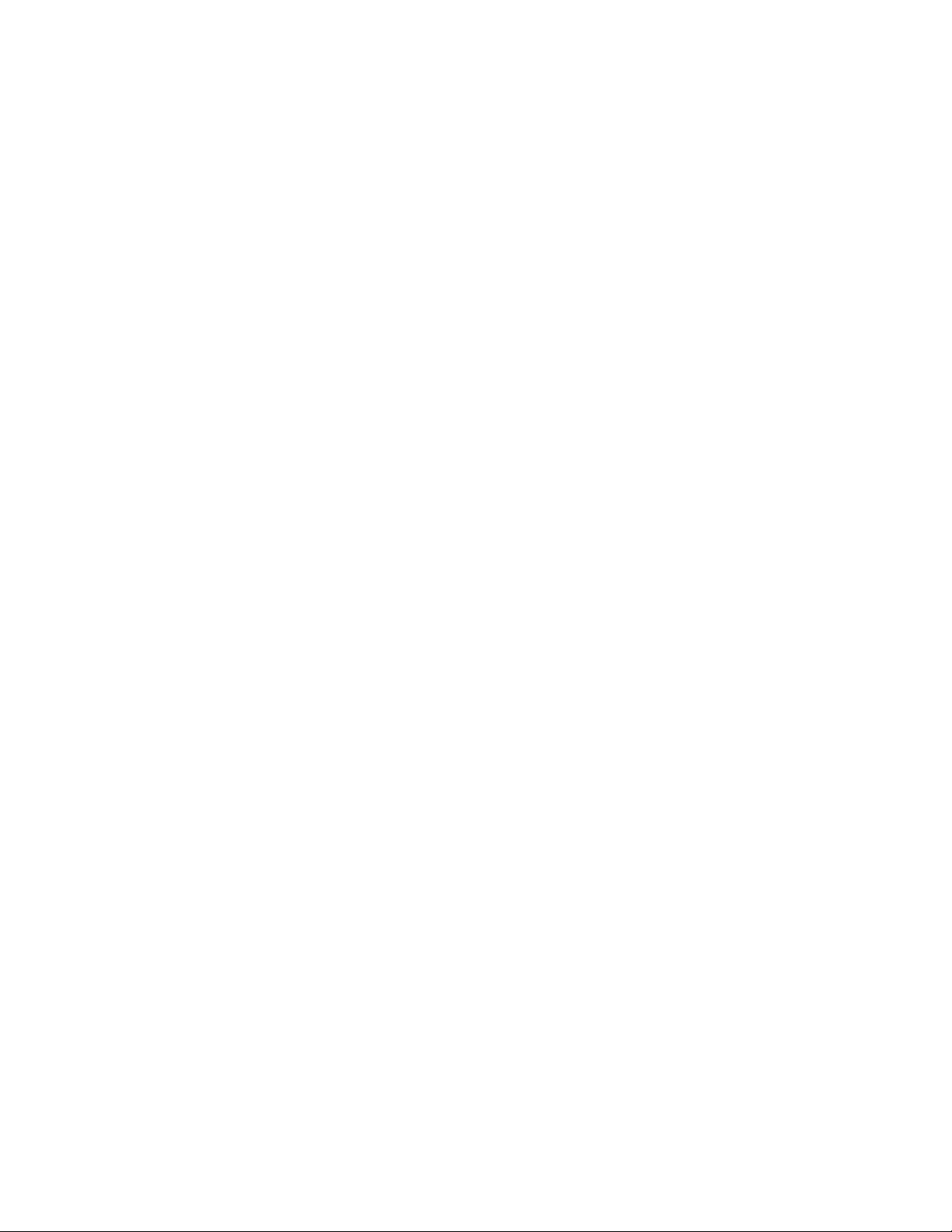
٥٨ﺩﻟﻴﻞﻣﺴﺘﺨﺪﻡThinkPad 13 2nd Gen

ﺍﻟﻤﻠﺤﻖ٧.ﺎﺳﺘﻜﺸﺎﻑﻤﺸﻜﻠﺎﺕﺎﻟﻜﻤﺒﻴﻮﺗﺮﻮﺇﺻﻠﺎﺣﻬﺎ
ﻴﻮﻓﺮﻬﺬﺍﺎﻟﻔﺼﻞﻤﻌﻠﻮﻣﺎﺕﺤﻮﻝﺎﻟﺈﺟﺮﺍﺀﺍﺕﺎﻟﺘﻲﻴﺠﺐﺎﺗﺨﺎﺫﻫﺎﻔﻲﺤﺎﻟﺔﺤﺪﻭﺙﻤﺸﻜﻠﺔﺒﺎﻟﻜﻤﺒﻴﻮﺗﺮ.
ﺎﻟﺘﻠﻤﻴﺤﺎﺕﺎﻟﻌﺎﻣﺔﻠﻤﻨﻊﺤﺪﻭﺙﺎﻟﻤﺸﻜﻠﺎﺕ
ﻴﻮﻓﺮﻬﺬﺍﺎﻟﻤﻮﺿﻮﻉﺎﻟﺘﻠﻤﻴﺤﺎﺕﺎﻟﺘﺎﻟﻴﺔﻠﻤﺴﺎﻋﺪﺗﻚﻌﻠﻰﻤﻨﻊﺤﺪﻭﺙﻤﺸﻜﻠﺎﺕﺄﺛﻨﺎﺀﺎﺳﺘﺨﺪﺍﻡﺎﻟﻜﻤﺒﻴﻮﺗﺮ:
•ﺄﻓﺮﻍﺴﻠﺔﺎﻟﻤﻬﻤﻠﺎﺕﺒﺸﻜﻞﻤﻨﺘﻈﻢ.
•ﺎﺳﺘﺨﺪﻡﺄﺩﺍﺓﺈﻟﻐﺎﺀﺘﺠﺰﺋﺔﺎﻟﻘﺮﺹﺒﺸﻜﻞﻤﻨﺘﻈﻢﻌﻠﻰﻤﺤﺮﻙﺄﻗﺮﺍﺹﺎﻟﺘﺨﺰﻳﻦﻠﺘﺤﺴﻴﻦﺄﺯﻣﻨﺔﺎﻟﺒﺤﺚﻌﻦﺎﻟﺒﻴﺎﻧﺎﺕﻮﻗﺮﺍﺀﺗﻬﺎ.
•ﻠﺘﻮﻓﻴﺮﻤﺴﺎﺣﺔﺨﺎﻟﻴﺔﻌﻠﻰﺎﻟﻘﺮﺹ،ﻘﻢﺒﺈﺯﺍﻟﺔﺘﺜﺒﻴﺖﺎﻟﺒﺮﺍﻣﺞﻐﻴﺮﺎﻟﻤﺴﺘﺨﺪﻣﺔ.ﻘﺪﺘﺮﻏﺐﺄﻳﻀًﺎﻔﻲﺎﻟﺒﺤﺚﻌﻦﺒﺮﻧﺎﻣﺞﻤﻜﺮﺭﺄﻭﺈﺻﺪﺍﺭﺍﺕﻤﺘﺮﺍﻛﺒﺔ.
•ﻘﻢﺒﺘﻨﻈﻴﻒﻤﺠﻠﺪﺍﺕﻌﻠﺒﺔﺎﻟﻮﺍﺭﺩﻮﺍﻟﻌﻨﺎﺻﺮﺎﻟﻤﺮﺳﻠﺔﻮﺳﻠﺔﺎﻟﻤﻬﻤﻠﺎﺕﻔﻲﺒﺮﻧﺎﻣﺞﻌﻤﻴﻞﺎﻟﺒﺮﻳﺪﺎﻟﺈﻟﻜﺘﺮﻭﻧﻲ.
•ﺎﻧﺴﺦﺎﻟﺒﻴﺎﻧﺎﺕﺎﻟﺨﺎﺻﺔﺒﻚﺎﺣﺘﻴﺎﻃﻴًﺎﻤﺮﺓﻮﺍﺣﺪﺓﻔﻲﺎﻟﺄﺳﺒﻮﻉﻌﻠﻰﺎﻟﺄﻗﻞ.ﻮﻓﻲﺤﺎﻟﺔﻮﺟﻮﺩﺒﻴﺎﻧﺎﺕﻤﻬﻤﺔ،ﻔﺈﻧﻨﺎﻨﻨﺼﺢﺒﺈﺟﺮﺍﺀﻨﺴﺦﺎﺣﺘﻴﺎﻃﻲﻠﻠﺒﻴﺎﻧﺎﺕﻜﻞﻴﻮﻡ.
ﺘﺘﻮﻓﺮﻠﺪﻯLenovoﺨﻴﺎﺭﺍﺕﻤﺘﻌﺪﺩﺓﻠﻠﻨﺴﺦﺎﻟﺎﺣﺘﻴﺎﻃﻲﻌﻠﻰﺎﻟﻜﻤﺒﻴﻮﺗﺮ.
•ﻘﻢﺒﺠﺪﻭﻟﺔﻌﻤﻠﻴﺎﺕﺎﺳﺘﺮﺩﺍﺩﺎﻟﻨﻈﺎﻡﻠﺎﻟﺘﻘﺎﻁﺼﻮﺭﺓﻤﻦﺎﻟﻨﻈﺎﻡﺒﺼﻔﺔﺪﻭﺭﻳﺔ.ﻠﻠﺤﺼﻮﻝﻌﻠﻰﻤﻌﻠﻮﻣﺎﺕﺤﻮﻝﺎﺳﺘﻌﺎﺩﺓﺎﻟﻨﻈﺎﻡ،ﺮﺍﺟﻊﺍﻟﻤﻠﺤﻖ٨"ﻤﻌﻠﻮﻣﺎﺕ
ﺎﻟﺎﺳﺘﺮﺩﺍﺩ"ﻌﻠﻰﺎﻟﺼﻔﺤﺔ٧٥.
http://www.lenovo.com/supportﻠﺘﻨﺰﻳﻞﻮﺗﺜﺒﻴﺖﺘﺤﺪﻳﺜﺎﺕﺒﺮﺍﻣﺞﺘﺸﻐﻴﻞﺎﻟﺄﺟﻬﺰﺓﻮUEFI BIOSﻌﻨﺪﻣﺎﺘﺤﺘﺎﺝﺈﻟﻴﻬﺎ.
•ﺎﺫﻫﺐﺈﻟﻰ
•ﻘﻢﺒﺘﺤﺪﻳﺚﺒﺮﺍﻣﺞﺘﺸﻐﻴﻞﺎﻟﺠﻬﺎﺯﺒﺎﻟﻨﺴﺒﺔﻠﻠﺄﺟﻬﺰﺓﺎﻟﺄﺧﺮﻯﺒﺨﻠﺎﻑﺄﺟﻬﺰﺓLenovo.ﻘﺒﻞﺘﺤﺪﻳﺚﺒﺮﺍﻣﺞﺘﺸﻐﻴﻞﺎﻟﺄﺟﻬﺰﺓ،ﺎﻗﺮﺃﻤﻠﺎﺣﻈﺎﺕﺎﻟﺈﺻﺪﺍﺭﺎﻟﺨﺎﺻﺔ
ﺒﻬﺎﻠﻠﺎﻃﻠﺎﻉﻌﻠﻰﻤﺸﺎﻛﻞﺎﻟﺘﻮﺍﻓﻖﺄﻭﺎﻟﻤﺸﺎﻛﻞﺎﻟﻤﻌﺮﻭﻓﺔ.
•ﻴُﺮﺟﻰﺎﻟﺎﻃﻠﺎﻉﺒﻌﻨﺎﻳﺔ.ﻘﺪﺘﺘﻀﻤﻦﺎﻟﺈﺩﺧﺎﻟﺎﺕﺘﻐﻴﻴﺮﺍﺕﻜﺒﺮﻯﻄﺮﺃﺕﻌﻠﻰﺎﻟﺄﺟﻬﺰﺓﺄﻭﺎﻟﺒﺮﺍﻣﺞ،ﻮﺗﺤﺪﻳﺜﺎﺕﺒﺮﺍﻣﺞﺎﻟﺘﺸﻐﻴﻞ،ﻮﺍﻟﻤﺸﻜﻠﺎﺕﺎﻟﺼﻐﺮﻯﺎﻟﺘﻲﻮﺍﺟﻬﺘﻚ
ﻮﻛﻴﻔﻴﺔﻘﻴﺎﻣﻚﺒﺤﻠﻬﺎ.
•ﻔﻲﺤﺎﻟﺔﺎﻟﺤﺎﺟﺔﺈﻟﻰﺘﺸﻐﻴﻞﻌﻤﻠﻴﺔﺎﺳﺘﺮﺩﺍﺩﻌﻠﻰﺎﻟﻜﻤﺒﻴﻮﺗﺮﻠﺪﻳﻚﻠﺈﻋﺎﺩﺓﺎﻟﻤﺤﺘﻮﻳﺎﺕﺎﻟﻤﺜﺒﺘﺔﻤﺴﺒﻘًﺎﻌﻠﻰﺎﻟﺠﻬﺎﺯ،ﻔﻘﺪﺘﻔﻴﺪﻙﺎﻟﺘﻠﻤﻴﺤﺎﺕﺎﻟﺘﺎﻟﻴﺔ:
١.ﺎﻋﻤﻞﻌﻠﻰﺈﺧﺮﺍﺝﺠﻤﻴﻊﺎﻟﺄﺟﻬﺰﺓﺎﻟﺨﺎﺭﺟﻴﺔﻤﺜﻞﺎﻟﻄﺎﺑﻌﺔﻮﻟﻮﺣﺔﺎﻟﻤﻔﺎﺗﻴﺢ.
٢.ﺘﺄﻛﺪﻤﻦﺸﺤﻦﺎﻟﺒﻄﺎﺭﻳﺔﻮﺗﻮﺻﻴﻞﺎﻟﻜﻤﺒﻴﻮﺗﺮﺒﻄﺎﻗﺔﺎﻟﺘﻴﺎﺭﺎﻟﻤﺘﺮﺩﺩ.
٣.ﻘﻢﺒﺎﻟﻮﺻﻮﻝﺈﻟﻰﺒﺮﻧﺎﻣﺞThinkPad Setupﻮﺗﺤﻤﻴﻞﺎﻟﺈﻋﺪﺍﺩﺍﺕﺎﻟﺎﻓﺘﺮﺍﺿﻴﺔ.
٤.ﺄﻋﺪﺘﺸﻐﻴﻞﺎﻟﻜﻤﺒﻴﻮﺗﺮﺜﻢﺎﺑﺪﺃﻌﻤﻠﻴﺔﺎﻟﺎﺳﺘﺮﺩﺍﺩ.
٥.ﺈﺫﺍﻜﺎﻥﺎﻟﻜﻤﺒﻴﻮﺗﺮﻴﺴﺘﺨﺪﻡﺄﻗﺮﺍﺻًﺎﻜﻮﺳﺎﺋﻂﺎﺳﺘﺮﺩﺍﺩ،ﻔﺘﺠﻨﺐﺈﺧﺮﺍﺝﺎﻟﻘﺮﺹﻤﻦﻤﺤﺮﻙﺎﻟﺄﻗﺮﺍﺹﺤﺘﻰﺘﺘﻢﻤﻄﺎﻟﺒﺘﻚﺒﺬﻟﻚ.
https://shop.lenovo.com/us/en/accessories/software/apps/lenovo-apps/companion/
© Copyright Lenovo 2016, 2017٥٩
ﺘﺸﺨﻴﺺﺎﻟﻤﺸﺎﻛﻞﺒﺎﺳﺘﺨﺪﺍﻡLenovo Companion
ﻴﻤﻜﻦﺤﻞﺎﻟﻜﺜﻴﺮﻤﻦﻤﺸﻜﻠﺎﺕﺎﻟﻜﻤﺒﻴﻮﺗﺮﺒﺪﻭﻥﻤﺴﺎﻋﺪﺓﺨﺎﺭﺟﻴﺔ.ﺈﺫﺍﻮﺍﺟﻬﺘﻚﻤﺸﻜﻠﺔﻔﻲﺎﻟﻜﻤﺒﻴﻮﺗﺮﺎﻟﺨﺎﺹﺒﻚ،ﻔﺈﻥﺄﻭﻝﻤﻜﺎﻥﻠﻠﺒﺪﺀﻤﻨﻪﻬﻮﻤﻌﻠﻮﻣﺎﺕﺎﺳﺘﻜﺸﺎﻑ
ﺎﻟﺄﺧﻄﺎﺀﻮﺇﺻﻠﺎﺣﻬﺎﺎﻟﻤﻮﺟﻮﺩﺓﻔﻲﻤﺴﺘﻨﺪﺍﺕﺎﻟﻜﻤﺒﻴﻮﺗﺮ.ﺈﺫﺍﻜﻨﺖﺘﺸﻚﻔﻲﻮﺟﻮﺩﻤﺸﻜﻠﺔﺒﺄﺣﺪﺎﻟﺒﺮﺍﻣﺞ،ﻔﺮﺍﺟﻊﺎﻟﻮﺛﺎﺋﻖ،ﺒﻤﺎﻔﻲﺬﻟﻚﺎﻟﻤﻠﻔﺎﺕﺎﻟﺘﻤﻬﻴﺪﻳﺔﻮﺃﻧﻈﻤﺔ
ﻤﻌﻠﻮﻣﺎﺕﺎﻟﻤﺴﺎﻋﺪﺓﺎﻟﻤﺮﻓﻘﺔﻤﻊﻨﻈﺎﻡﺎﻟﺘﺸﻐﻴﻞﺄﻭﺎﻟﺒﺮﻧﺎﻣﺞ.
ﺘﺄﺗﻲﺄﺟﻬﺰﺓﻜﻤﺒﻴﻮﺗﺮThinkPadﺎﻟﻤﺤﻤﻮﻟﺔﻤﻊﻤﺠﻤﻮﻋﺔﻤﻦﺎﻟﺒﺮﺍﻣﺞﺎﻟﺘﺸﺨﻴﺼﻴﺔﺎﻟﺘﻲﻴﻤﻜﻨﻚﺎﺳﺘﺨﺪﺍﻣﻬﺎﻠﻤﺴﺎﻋﺪﺗﻚﻔﻲﺎﻟﺘﻌﺮﻑﻌﻠﻰﻤﺸﻜﻠﺎﺕﺎﻟﺠﻬﺎﺯ.ﻴﺘﻢ
ﺘﺜﺒﻴﺖﺒﺮﻧﺎﻣﺞLenovo Companionﺒﺸﻜﻞﻤﺴﺒﻖﻌﻠﻰﺎﻟﻜﻤﺒﻴﻮﺗﺮ،ﻜﻤﺎﻴﻤﻜﻦﺘﻨﺰﻳﻠﻪﻤﻦﺎﻟﻤﻮﻗﻊ:
ﻤﻠﺎﺣﻈﺔ:ﺈﺫﺍﻠﻢﺘﺘﻤﻜﻦﻤﻦﻌﺰﻝﺎﻟﻤﺸﻜﻠﺔﻮﺇﺻﻠﺎﺣﻬﺎﺒﻨﻔﺴﻚﺒﻌﺪﺘﺸﻐﻴﻞﺒﺮﻧﺎﻣﺞLenovo Companion،ﻔﺎﺣﻔﻆﻤﻠﻔﺎﺕﺎﻟﺴﺠﻠﺎﺕﺎﻟﺘﻲﺄﻧﺸﺄﻫﺎﺎﻟﺒﺮﻧﺎﻣﺞﻮﺍﻃﺒﻌﻬﺎ.
ﺴﺘﺤﺘﺎﺝﺈﻟﻰﻤﻠﻔﺎﺕﺎﻟﺴﺠﻞﻌﻨﺪﻣﺎﺘﺘﺤﺪﺙﺈﻟﻰﺄﺣﺪﻤﻤﺜﻠﻲﺎﻟﺪﻋﻢﺎﻟﺘﻘﻨﻲﻠﺸﺮﻛﺔLenovo.
ﻴﺪﻋﻢLenovo Companionﻮﻇﻴﻔﺔﻔﺤﺺﺎﻟﺄﺟﻬﺰﺓ.ﻔﻬﻮﻴﺠﻤﻊﺒﻴﻦﺎﺧﺘﺒﺎﺭﺍﺕﺘﺸﺨﻴﺼﻴﺔﻮﺗﺠﻤﻴﻊﻠﻤﻌﻠﻮﻣﺎﺕﺎﻟﻨﻈﺎﻡﻮﺣﺎﻟﺔﺎﻟﺄﻣﺎﻥﻮﻣﻌﻠﻮﻣﺎﺕﺎﻟﺪﻋﻢ،ﺈﻟﻰ
ﺠﺎﻧﺐﺘﻨﻮﻳﻬﺎﺕﻮﺗﻠﻤﻴﺤﺎﺕﻠﻠﺤﺼﻮﻝﻌﻠﻰﺄﻓﻀﻞﺄﺩﺍﺀﻠﻠﻨﻈﺎﻡ.ﻠﺘﺸﻐﻴﻞLenovo Companion،ﺮﺍﺟﻊ"ﺎﻟﻮﺻﻮﻝﺈﻟﻰﺒﺮﺍﻣﺞLenovo"ﻌﻠﻰﺎﻟﺼﻔﺤﺔ١٠.
ﺘﺨﺒﺮﻙﻤﻌﻠﻮﻣﺎﺕﺎﺳﺘﻜﺸﺎﻑﺎﻟﺄﺧﻄﺎﺀﻮﺇﺻﻠﺎﺣﻬﺎﺄﻭﺎﻟﺒﺮﺍﻣﺞﺎﻟﺘﺸﺨﻴﺼﻴﺔﻌﻦﺎﻟﺤﺎﺟﺔﺈﻟﻰﺒﺮﺍﻣﺞﺘﺸﻐﻴﻞﺄﺟﻬﺰﺓﺈﺿﺎﻓﻴﺔﺄﻭﻤﺤﺪﺛﺔﺄﻭﺒﺮﺍﻣﺞﺄﺧﺮﻯ.ﻴﻤﻜﻨﻚ
ﺎﻟﺤﺼﻮﻝﻌﻠﻰﺄﺣﺪﺙﺎﻟﻤﻌﻠﻮﻣﺎﺕﺎﻟﺘﻘﻨﻴﺔﻮﺗﺤﻤﻴﻞﺒﺮﺍﻣﺞﺘﺸﻐﻴﻞﺎﻟﺄﺟﻬﺰﺓﻮﺍﻟﺘﺤﺪﻳﺜﺎﺕﻤﻦﻤﻮﻗﻊﺪﻋﻢLenovoﻌﻠﻰﺎﻟﻮﻳﺐﻌﻠﻰﺎﻟﻌﻨﻮﺍﻥ:

http://www.lenovo.com/support
١.ﺎﺿﻐﻂﻤﻊﺎﻟﺎﺳﺘﻤﺮﺍﺭﻌﻠﻰﺰﺭﺎﻟﻄﺎﻗﺔﺤﺘﻰﻴﺘﻢﺈﻳﻘﺎﻑﺘﺸﻐﻴﻞﺎﻟﻜﻤﺒﻴﻮﺗﺮ.ﺈﺫﺍﺘﻌﺬّﺭﺈﻳﻘﺎﻑﺘﺸﻐﻴﻞﺎﻟﻜﻤﺒﻴﻮﺗﺮﺒﺎﻟﻀﻐﻂﻌﻠﻰﺰﺭﺎﻟﻄﺎﻗﺔ،ﻔﺎﻋﻤﻞﻌﻠﻰﺈﺯﺍﻟﺔ
ﻤﺤﻮﻝﻄﺎﻗﺔﺎﻟﺘﻴﺎﺭﺎﻟﻤﺘﺮﺩﺩﻮﺍﻟﺒﻄﺎﺭﻳﺔﺎﻟﻘﺎﺑﻠﺔﻠﻠﺈﺧﺮﺍﺝ.ﺒﻌﺪﺄﻥﻴﺘﻮﻗﻒﺘﺸﻐﻴﻞﺎﻟﻜﻤﺒﻴﻮﺗﺮ،ﻌﺎﻭﺩﺘﻮﺻﻴﻞﻤﺤﻮﻝﻄﺎﻗﺔﺎﻟﺘﻴﺎﺭﺎﻟﻤﺘﺮﺩﺩﻮﻋﺎﻭﺩﺘﺮﻛﻴﺐﺎﻟﺒﻄﺎﺭﻳﺔ
ﺎﻟﻘﺎﺑﻠﺔﻠﻠﺈﺧﺮﺍﺝ،ﺜﻢﻌﺎﻭﺩﺘﺸﻐﻴﻞﺎﻟﻜﻤﺒﻴﻮﺗﺮﺒﺎﻟﻀﻐﻂﻌﻠﻰﺰﺭﺎﻟﻄﺎﻗﺔ.ﻔﻲﺤﺎﻟﺔﻌﺪﻡﺘﺸﻐﻴﻞﺎﻟﻜﻤﺒﻴﻮﺗﺮ،ﺘﺎﺑﻊﺈﻟﻰﺎﻟﺨﻄﻮﺓ2.
٢.ﺒﻴﻨﻤﺎﻴﻜﻮﻥﺎﻟﻜﻤﺒﻴﻮﺗﺮﻤﺘﻮﻗﻔًﺎﻌﻦﺎﻟﺘﺸﻐﻴﻞ،ﺎﻋﻤﻞﻌﻠﻰﺈﺯﺍﻟﺔﺠﻤﻴﻊﻤﺼﺎﺩﺭﺎﻟﻄﺎﻗﺔﻤﻨﻪ)ﺎﻟﺒﻄﺎﺭﻳﺔﺎﻟﻘﺎﺑﻠﺔﻠﻠﺈﺧﺮﺍﺝﻮﻣﺤﻮﻝﻄﺎﻗﺔﺎﻟﺘﻴﺎﺭﺎﻟﻤﺘﺮﺩﺩ(.ﻘﻢﺒﺘﻮﺻﻴﻞ
ﻤﺤﻮﻝﻄﺎﻗﺔﺎﻟﺘﻴﺎﺭﺎﻟﻤﺘﺮﺩﺩﻤﻊﺈﺑﻘﺎﺀﺎﻟﺒﻄﺎﺭﻳﺔﺎﻟﻘﺎﺑﻠﺔﻠﻠﺈﺧﺮﺍﺝﺨﺎﺭﺝﺎﻟﻜﻤﺒﻴﻮﺗﺮ.ﻔﻲﺤﺎﻟﺔﻌﺪﻡﺘﺸﻐﻴﻞﺎﻟﺠﻬﺎﺯﻤﺮﺓﺄﺧﺮﻯ،ﻔﺘﺎﺑﻊﺈﻟﻰﺎﻟﺨﻄﻮﺓ3.
ﻤﻠﺎﺣﻈﺔ:ﻌﻨﺪﻣﺎﻴﺒﺪﺃﺘﺸﻐﻴﻞﺎﻟﻜﻤﺒﻴﻮﺗﺮﻮﻳﺪﺧﻞﺈﻟﻰﺒﻴﺌﺔWindows،ﺎﺳﺘﺨﺪﻡﺈﺟﺮﺍﺀﺈﻳﻘﺎﻑﺎﻟﺘﺸﻐﻴﻞﺎﻟﻤﻨﺎﺳﺐﻠﺈﻳﻘﺎﻑﺘﺸﻐﻴﻠﻪ.ﻮﻋﻨﺪﻣﺎﻴﺘﻮﻗﻒﺎﻟﻜﻤﺒﻴﻮﺗﺮﻌﻦ
ﺎﻟﺘﺸﻐﻴﻞ،ﺄﻋﺪﺘﺮﻛﻴﺐﺎﻟﺒﻄﺎﺭﻳﺔﺎﻟﻘﺎﺑﻠﺔﻠﻠﺈﺧﺮﺍﺝﺜﻢﺄﻋﺪﺘﺸﻐﻴﻞﺎﻟﻜﻤﺒﻴﻮﺗﺮ.ﺈﺫﺍﻠﻢﻴﺒﺪﺃﺘﺸﻐﻴﻞﺎﻟﻜﻤﺒﻴﻮﺗﺮﺒﻌﺪﺈﻋﺎﺩﺓﺘﻮﺻﻴﻞﺎﻟﺒﻄﺎﺭﻳﺔﺎﻟﻘﺎﺑﻠﺔﻠﻠﺈﺧﺮﺍﺝ،ﻔﺄﺧﺮﺝ
ﺎﻟﺒﻄﺎﺭﻳﺔﺎﻟﻘﺎﺑﻠﺔﻠﻠﺈﺧﺮﺍﺝﺜﻢﺎﺑﺪﺃﻤﻦﺠﺪﻳﺪﻤﻦﺎﻟﺨﻄﻮﺓ2.ﻮﺇﺫﺍﺒﺪﺃﺘﺸﻐﻴﻞﺎﻟﻜﻤﺒﻴﻮﺗﺮﻤﻦﺨﻠﺎﻝﻄﺎﻗﺔﺎﻟﺘﻴﺎﺭﺎﻟﻤﺘﺮﺩﺩﻮﻟﻜﻦﻠﻢﻴﺒﺪﺃﺘﺸﻐﻴﻠﻪﻌﻨﺪﺘﺮﻛﻴﺐﺎﻟﺒﻄﺎﺭﻳﺔ
ﺎﻟﻘﺎﺑﻠﺔﻠﻠﺈﺧﺮﺍﺝ،ﻔﺎﺗﺼﻞﺒﻤﺮﻛﺰﺪﻋﻢﺎﻟﻌﻤﻠﺎﺀﻠﻠﺤﺼﻮﻝﻌﻠﻰﺎﻟﺪﻋﻢ.
٣.ﺒﻴﻨﻤﺎﻴﻜﻮﻥﺎﻟﻜﻤﺒﻴﻮﺗﺮﻤﺘﻮﻗﻔًﺎﻌﻦﺎﻟﺘﺸﻐﻴﻞ،ﺎﻋﻤﻞﻌﻠﻰﺈﺯﺍﻟﺔﺠﻤﻴﻊﻤﺼﺎﺩﺭﺎﻟﻄﺎﻗﺔﻤﻨﻪ)ﺎﻟﺒﻄﺎﺭﻳﺔﺎﻟﻘﺎﺑﻠﺔﻠﻠﺈﺧﺮﺍﺝﻮﻣﺤﻮﻝﻄﺎﻗﺔﺎﻟﺘﻴﺎﺭﺎﻟﻤﺘﺮﺩﺩ(.ﻘﻢﺒﺈﺯﺍﻟﺔ
ﺠﻤﻴﻊﺎﻟﺄﺟﻬﺰﺓﺎﻟﺨﺎﺭﺟﻴﺔﺎﻟﻤﺘﺼﻠﺔﺒﺎﻟﻜﻤﺒﻴﻮﺗﺮ)ﻠﻮﺣﺔﺎﻟﻤﻔﺎﺗﻴﺢﻮﺍﻟﻤﺎﻭﺱﻮﺍﻟﻄﺎﺑﻌﺔﻮﺍﻟﻤﺎﺳﺤﺔﺎﻟﻀﻮﺋﻴﺔﻮﻣﺎﺈﻟﻰﺬﻟﻚ(.ﻜﺮﺭﺎﻟﺨﻄﻮﺓ2.ﻮﺇﺫﺍﻠﻢﺘﺘﻢﺎﻟﺨﻄﻮﺓ2
ﺒﻨﺠﺎﺡ،ﻔﺘﺎﺑﻊﺈﻟﻰﺎﻟﺨﻄﻮﺓ4.
ﻠﻠﺤﺼﻮﻝﻌﻠﻰﻤﻌﻠﻮﻣﺎﺕﺈﺿﺎﻓﻴﺔ،ﺮﺍﺟﻊﻨﻈﺎﻡﺎﻟﺘﻌﻠﻴﻤﺎﺕﺎﻟﺨﺎﺹﺒﺎﻟﺒﺮﻧﺎﻣﺞ.
ﺎﺳﺘﻜﺸﺎﻑﺎﻟﻤﺸﻜﻠﺎﺕﻮﺇﺻﻠﺎﺣﻬﺎ
ﻔﻲﺤﺎﻟﺔﻮﺟﻮﺩﺨﻄﺄﺒﺎﻟﻜﻤﺒﻴﻮﺗﺮﻠﺪﻳﻚ،ﻔﺈﻧﻪﻌﺎﺩﺓﻤﺎﻴﻌﺮﺽﺮﺳﺎﻟﺔﺄﻭﺮﻣﺰﺨﻄﺄﺄﻭﺼﻮﺕﺼﻔﻴﺮﻌﻨﺪﺘﺸﻐﻴﻠﻪ.ﻌﻨﺪﻣﺎﺘﻮﺍﺟﻪﻤﺸﻜﻠﺔﻤﺎ،ﺮﺍﺟﻊﺎﻟﻌﺎﺭﺽﻮﺍﻟﺤﻞ
ﺎﻟﻤﻨﺎﻇﺮﻳﻦﻠﻠﻤﺸﻜﻠﺔﻔﻲﻬﺬﺍﺎﻟﻤﻮﺿﻮﻉﻠﻜﻲﺘﺤﺎﻭﻝﺤﻠﻬﺎﺒﻨﻔﺴﻚ.
ﺘﻮﻗﻒﺎﻟﻜﻤﺒﻴﻮﺗﺮﻌﻦﺎﻟﺎﺳﺘﺠﺎﺑﺔ
ﺎﻃﺒﻊﻬﺬﻩﺎﻟﺘﻌﻠﻴﻤﺎﺕﺎﻟﺂﻥﻮﺍﺣﺘﻔﻆﺒﻬﺎﻌﻠﻰﺎﻟﻜﻤﺒﻴﻮﺗﺮﻠﺪﻳﻚﻠﻠﺮﺟﻮﻉﺈﻟﻴﻬﺎﻔﻴﻤﺎﺒﻌﺪ.
ﺎﻟﻤﺸﻜﻠﺔ:ﺘﻮﻗّﻒﺎﻟﻜﻤﺒﻴﻮﺗﺮﻌﻦﺎﻟﺎﺳﺘﺠﺎﺑﺔ)ﻠﺎﻴﻤﻜﻨﻨﻲﺎﺳﺘﺨﺪﺍﻡﺠﻬﺎﺯﺘﺄﺷﻴﺮThinkPadﺄﻭﻠﻮﺣﺔﺎﻟﻤﻔﺎﺗﻴﺢ(.
ﺎﻟﺤﻞ:ﻘﻢﺒﻤﺎﻴﻠﻲ:
ﻤﻠﺎﺣﻈﺔ:ﺘﺘﻀﻤﻦﺎﻟﺨﻄﻮﺍﺕﺎﻟﺘﺎﻟﻴﺔﺈﺯﺍﻟﺔﺎﻟﻤﻜﻮﻧﺎﺕﺎﻟﺜﺎﺑﺘﺔﺎﻟﺤﺴﺎﺳﺔﻤﻦﺎﻟﻜﻤﺒﻴﻮﺗﺮ.ﺘﺄﻛﺪﻤﻦﺈﺟﺮﺍﺀﺎﻟﺘﺄﺭﻳﺾﺎﻟﺼﺤﻴﺢﻮﻓﺼﻞﺠﻤﻴﻊﻤﺼﺎﺩﺭﺎﻟﻄﺎﻗﺔ
ﺎﻟﻤﺘﺼﻠﺔﺒﺎﻟﻜﻤﺒﻴﻮﺗﺮ.ﺈﺫﺍﻠﻢﺘﺸﻌﺮﺒﺎﻟﺮﺍﺣﺔﺄﻭﻠﻢﺘﻜﻦﻤﺘﺄﻛﺪًﺍﺒﺸﺄﻥﻔﺼﻞﺎﻟﻤﻜﻮﻧﺎﺕ،ﺎﻟﺮﺟﺎﺀﺎﻟﺎﺗﺼﺎﻝﺒﻤﺮﻛﺰﺪﻋﻢﺎﻟﻌﻤﻠﺎﺀﻠﻄﻠﺐﺎﻟﻤﺴﺎﻋﺪﺓ.
٤.ﺄﺛﻨﺎﺀﺈﻳﻘﺎﻑﺘﺸﻐﻴﻞﺎﻟﻜﻤﺒﻴﻮﺗﺮ،ﺄﺧﺮﺝﺠﻤﻴﻊﻤﺼﺎﺩﺭﺎﻟﻄﺎﻗﺔﻮﺍﻟﺄﺟﻬﺰﺓﺎﻟﺨﺎﺭﺟﻴﺔ.ﺄﺯﻝﺄﻳﺔﻮﺣﺪﺍﺕﺬﺍﻛﺮﺓﻐﻴﺮﺄﺻﻠﻴﺔﻤﻀﺎﻓﺔﺈﻟﻰﺎﻟﻜﻤﺒﻴﻮﺗﺮﻠﺪﻳﻚ.ﺒﻌﺪ
ﺈﺧﺮﺍﺝﻮﺣﺪﺓﺎﻟﺬﺍﻛﺮﺓﺎﻟﺈﺿﺎﻓﻴﺔﻮﺇﻋﺎﺩﺓﺘﺮﻛﻴﺐﻮﺣﺪﺓﺎﻟﺬﺍﻛﺮﺓﺎﻟﺄﺻﻠﻴﺔ،ﻜﺮﺭﺎﻟﺨﻄﻮﺓﺮﻗﻢ2.ﻔﻲﺤﺎﻟﺔﺎﺳﺘﻤﺮﺍﺭﻌﺪﻡﺘﺸﻐﻴﻞﺎﻟﻜﻤﺒﻴﻮﺗﺮ،ﺮﺍﺟﻊﺪﻟﻴﻞﺎﻟﻤﺴﺘﺨﺪﻡ
ﻠﻠﺘﻌﺮﻑﻌﻠﻰﺎﻟﻤﻜﻮﻧﺎﺕﺎﻟﺄﺧﺮﻯﺎﻟﺘﻲﻴﻤﻜﻦﺎﺳﺘﺒﺪﺍﻟﻬﺎﺒﻮﺍﺳﻄﺔﺎﻟﻌﻤﻴﻞﻮﺍﻟﻤﺘﺼﻠﺔﺒﺎﻟﻜﻤﺒﻴﻮﺗﺮ.
ﻮﺇﺫﺍﻜﺎﻥﺎﻟﻜﻤﺒﻴﻮﺗﺮﻠﺎﻳﺰﺍﻝﻐﻴﺮﻘﺎﺩﺭﻌﻠﻰﺎﻟﺘﺸﻐﻴﻞ،ﻔﻴُﻨﺼﺢﺒﺎﻟﺎﺗﺼﺎﻝﺒﻤﺮﻛﺰﺪﻋﻢﺎﻟﻌﻤﻠﺎﺀﻮﺳﻴﻘﻮﻡﺄﺧﺼﺎﺋﺺﺪﻋﻢﺎﻟﻌﻤﻠﺎﺀﺒﻤﺴﺎﻋﺪﺗﻚ.
ﺎﻟﺴﻮﺍﺋﻞﺎﻟﻤﻨﺴﻜﺒﺔﻌﻠﻰﻠﻮﺣﺔﺎﻟﻤﻔﺎﺗﻴﺢ
ﺎﻟﻤﺸﻜﻠﺔ:ﻠﻘﺪﻘﻤﺖﺒﺴﻜﺐﺸﻲءﻌﻠﻰﺎﻟﻜﻤﺒﻴﻮﺗﺮ.
ﺎﻟﺤﻞ:ﺒﻤﺎﺄﻥﻤﻌﻈﻢﺎﻟﺴﻮﺍﺋﻞﺘﻌﺘﺒﺮﻨﺎﻗﻠﺔﻠﻠﻜﻬﺮﺑﺎﺀ،ﻔﻘﺪﺘﺆﺩﻱﺎﻟﺴﻮﺍﺋﻞﺎﻟﻤﻨﺴﻜﺒﺔﻌﻠﻰﻠﻮﺣﺔﺎﻟﻤﻔﺎﺗﻴﺢﺈﻟﻰﺤﺪﻭﺙﺪﻭﺍﺋﺮﻘﺼﺮﻤﺘﻌﺪﺩﺓﻮﺇﻟﺤﺎﻕﺎﻟﻀﺮﺭﺒﺎﻟﻜﻤﺒﻴﻮﺗﺮ.
ﻠﺤﻞﺎﻟﻤﺸﻜﻠﺔ،ﻘﻢﺒﺘﻨﻔﻴﺬﻤﺎﻴﻠﻲ:
١.ﺘﺄﻛﺪﻤﻦﻌﺪﻡﺈﻧﺸﺎﺀﺄﻱﺴﺎﺋﻞﻠﺪﺍﺋﺮﺓﻘﺼﺮﺒﻴﻨﻚﻮﺑﻴﻦﻤﺤﻮﻝﻄﺎﻗﺔﺎﻟﺘﻴﺎﺭﺎﻟﻤﺘﺮﺩﺩ)ﺈﺫﺍﻜﺎﻥﻤﺴﺘﺨﺪﻣًﺎ(.
٢.ﺎﻓﺼﻞﻤﺤﻮّﻝﺎﻟﺘﻴﺎﺭﺎﻟﻤﺘﺮﺩﺩﻌﻠﻰﺎﻟﻔﻮﺭﺒﻌﻨﺎﻳﺔﺸﺪﻳﺪﺓ.
٣.ﺄﻭﻗﻒﺘﺸﻐﻴﻞﺎﻟﻜﻤﺒﻴﻮﺗﺮﻌﻠﻰﺎﻟﻔﻮﺭ.ﺈﺫﺍﻠﻢﻴﺘﻮﻗﻒﺘﺸﻐﻴﻞﺎﻟﻜﻤﺒﻴﻮﺗﺮ،ﻔﺄﺧﺮﺝﺎﻟﺒﻄﺎﺭﻳﺔﺎﻟﻘﺎﺑﻠﺔﻠﻠﺈﺧﺮﺍﺝ.ﻜﻠﻤﺎﻜﺎﻧﺖﺴﺮﻋﺔﺈﻳﻘﺎﻑﻤﺮﻭﺭﺎﻟﺘﻴﺎﺭﻌﺒﺮﺎﻟﻜﻤﺒﻴﻮﺗﺮ
ﺄﻛﺒﺮ،ﺰﺍﺩﺕﺎﺣﺘﻤﺎﻟﻴﺔﺎﻟﺤﺪﻤﻦﺎﻟﺘﻠﻒﺎﻟﻨﺎﺗﺞﻌﻦﻘﺼﺮﺎﻟﺪﻭﺍﺋﺮﺎﻟﻜﻬﺮﺑﺎﺋﻴﺔ.
ﺘﻨﺒﻴﻪ:ﻮﻋﻠﻰﺎﻟﺮﻏﻢﻤﻦﺎﺣﺘﻤﺎﻟﻴﺔﻔﻘﺪﺒﻌﺾﺎﻟﺒﻴﺎﻧﺎﺕﺒﺴﺒﺐﺈﻳﻘﺎﻑﺘﺸﻐﻴﻞﺎﻟﻜﻤﺒﻴﻮﺗﺮﻌﻠﻰﺎﻟﻔﻮﺭ،ﻔﺈﻥﺒﻘﺎﺀﺎﻟﻜﻤﺒﻴﻮﺗﺮﻘﻴﺪﺎﻟﺘﺸﻐﻴﻞﻘﺪﻴﺠﻌﻞﺎﻟﻜﻤﺒﻴﻮﺗﺮﻐﻴﺮ
ﻘﺎﺑﻞﻠﻠﺎﺳﺘﺨﺪﺍﻡ.
٤.ﺎﻧﺘﻈﺮﺤﺘﻰﺘﺘﺄﻛﺪﻤﻦﺘﺠﻔﻴﻒﻜﻞﺎﻟﺴﻮﺍﺋﻞﻘﺒﻞﺘﺸﻐﻴﻞﺎﻟﻜﻤﺒﻴﻮﺗﺮ.
٦٠
ﺩﻟﻴﻞﻣﺴﺘﺨﺪﻡThinkPad 13 2nd Gen

ﺮﺳﺎﺋﻞﺎﻟﺨﻄﺄ
•ﺎﻟﺮﺳﺎﻟﺔ:0177:ﺒﻴﺎﻧﺎﺕSVPﺨﻄﺄ،ﻘﻢﺒﺈﻳﻘﺎﻑﻤﻬﻤﺔPOST.
ﺎﻟﺤﻞ:ﻤﺠﻤﻮﻉﺎﻟﺘﺤﻘﻖﻠﻜﻠﻤﺔﻤﺮﻭﺭﺎﻟﻤﺸﺮﻑﻔﻲEEPROMﻐﻴﺮﺼﺤﻴﺢ.ﻴﺠﺐﺎﺳﺘﺒﺪﺍﻝﻠﻮﺣﺔﺎﻟﻨﻈﺎﻡ.ﺎﻃﻠﺐﺼﻴﺎﻧﺔﺎﻟﻜﻤﺒﻴﻮﺗﺮ.
•ﺎﻟﺮﺳﺎﻟﺔ:0183:CRCﻐﻴﺮﺼﺤﻴﺢﻠﺈﻋﺪﺍﺩﺍﺕﺎﻟﺄﻣﺎﻥﻔﻲﻤﺘﻐﻴﺮEFI.ﺎﺩﺧﻞﻔﻲﺒﺮﻧﺎﻣﺞThinkPad Setup.
ﺎﻟﺤﻞ:ﻤﺠﻤﻮﻉﺎﻟﺘﺤﻘﻖﻠﺈﻋﺪﺍﺩﺍﺕﺎﻟﺄﻣﺎﻥﻔﻲﻤﺘﻐﻴﺮEFIﻐﻴﺮﺼﺤﻴﺢ.ﺎﺩﺧﻞﺈﻟﻰﺒﺮﻧﺎﻣﺞThinkPad Setupﻠﻠﺘﺤﻘﻖﻤﻦﺈﻋﺪﺍﺩﺍﺕﺎﻟﺄﻣﺎﻥ،ﻮﺍﺿﻐﻂﻌﻠﻰ
ﺎﻟﻤﻔﺘﺎﺡF10ﺜﻢﺎﺿﻐﻂﻌﻠﻰﺎﻟﻤﻔﺘﺎﺡEnterﻠﺈﻋﺎﺩﺓﺘﺸﻐﻴﻞﺎﻟﻨﻈﺎﻡ.ﺈﺫﺍﺎﺳﺘﻤﺮﺕﺎﻟﻤﺸﻜﻠﺔ،ﻔﺎﻃﻠﺐﺨﺪﻣﺔﺎﻟﺼﻴﺎﻧﺔ.
•ﺎﻟﺮﺳﺎﻟﺔ:0187:ﺨﻄﺄﻔﻲﺎﻟﻮﺻﻮﻝﺈﻟﻰﺒﻴﺎﻧﺎﺕEAIA
ﺎﻟﺤﻞ:ﻔﺸﻞﺎﻟﻮﺻﻮﻝﺈﻟﻰEEPROM.ﺎﻃﻠﺐﺼﻴﺎﻧﺔﺎﻟﻜﻤﺒﻴﻮﺗﺮ.
•ﺎﻟﺮﺳﺎﻟﺔ:0188:ﻤﺴﺎﺣﺔﻤﻌﻠﻮﻣﺎﺕﺘﺴﻠﺴﻞRFIDﻐﻴﺮﺼﺎﻟﺤﺔ
ﺎﻟﺤﻞ:ﻤﺠﻤﻮﻉﺎﺧﺘﺒﺎﺭEEPROMﻐﻴﺮﺼﺤﻴﺢ)ﺎﻟﻜﺘﻠﺔﺮﻗﻢ0ﻮ1(.ﻴﺠﺐﺎﺳﺘﺒﺪﺍﻝﻠﻮﺣﺔﺎﻟﻨﻈﺎﻡ،ﻮﻳﺠﺐﺈﻋﺎﺩﺓﺘﺜﺒﻴﺖﺎﻟﺮﻗﻢﺎﻟﺘﺴﻠﺴﻠﻲﻠﻠﺼﻨﺪﻭﻕ.ﺎﻃﻠﺐ
ﺼﻴﺎﻧﺔﺎﻟﻜﻤﺒﻴﻮﺗﺮ.
•ﺎﻟﺮﺳﺎﻟﺔ:0189:ﻤﺴﺎﺣﺔﻤﻌﻠﻮﻣﺎﺕﺘﻜﻮﻳﻦRFIDﻐﻴﺮﺼﺎﻟﺤﺔ
ﺎﻟﺤﻞ:ﻤﺠﻤﻮﻉﺎﺧﺘﺒﺎﺭEEPROMﻐﻴﺮﺼﺤﻴﺢ)ﺎﻟﻜﺘﻠﺔﺮﻗﻢ4ﻮ5(.ﻴﺠﺐﺎﺳﺘﺒﺪﺍﻝﻠﻮﺣﺔﺎﻟﻨﻈﺎﻡﻮﺇﻋﺎﺩﺓﺘﺜﺒﻴﺖﺎﻟﻤﻌﺮﻑﺎﻟﻔﺮﻳﺪﺎﻟﻌﻤﻮﻣﻲ)UUID(.ﺎﻃﻠﺐ
ﺼﻴﺎﻧﺔﺎﻟﻜﻤﺒﻴﻮﺗﺮ.
•ﺎﻟﺮﺳﺎﻟﺔ:0190:ﺸﺤﻦﺎﻟﺒﻄﺎﺭﻳﺔﻤﻨﺨﻔﺾﺒﺸﻜﻞﺤﺮﺝ
ﺎﻟﺤﻞ:ﺘﻮﻗﻒﺘﺸﻐﻴﻞﺎﻟﻜﻤﺒﻴﻮﺗﺮﻠﺄﻥﻄﺎﻗﺔﺎﻟﺒﻄﺎﺭﻳﺔﻤﻨﺨﻔﻀﺔ.ﻘﻢﺒﺘﻮﺻﻴﻞﻤﺤﻮﻝﻄﺎﻗﺔﺎﻟﺘﻴﺎﺭﺎﻟﻤﺘﺮﺩﺩﺒﺎﻟﻜﻤﺒﻴﻮﺗﺮﻮﺍﺷﺤﻦﺎﻟﺒﻄﺎﺭﻳﺎﺕ.
•ﺎﻟﺮﺳﺎﻟﺔ:0191:ﺄﻣﺎﻥﺎﻟﻨﻈﺎﻡ-ﺘﻢﻄﻠﺐﺘﻐﻴﻴﺮﻐﻴﺮﺼﺤﻴﺢﻌﻦﺒُﻌﺪ
ﺎﻟﺤﻞ:ﻔﺸﻞﺘﻐﻴﻴﺮﺘﻜﻮﻳﻦﺎﻟﻨﻈﺎﻡ.ﻘﻢﺒﺘﺄﻛﻴﺪﺎﻟﻌﻤﻠﻴﺔﻮﺃﻋﺪﺎﻟﻤﺤﺎﻭﻟﺔ.ﻠﻤﺴﺢﺎﻟﺨﻄﺄ،ﻘﻢﺒﺎﻟﺪﺧﻮﻝﺈﻟﻰﺒﺮﻧﺎﻣﺞThinkPad Setup.
•ﺎﻟﺮﺳﺎﻟﺔ:0199:ﺄﻣﺎﻥﺎﻟﻨﻈﺎﻡ-ﺘﻢﺘﺠﺎﻭﺯﻌﺪﺩﻤﺮﺍﺕﺈﻋﺎﺩﺓﻤﺤﺎﻭﻟﺔﺈﺩﺧﺎﻝﻜﻠﻤﺔﺎﻟﻤﺮﻭﺭ.
ﺎﻟﺤﻞ:ﻴﺘﻢﻌﺮﺽﻬﺬﻩﺎﻟﺮﺳﺎﻟﺔﻌﻨﺪﻣﺎﺘﻘﻮﻡﺒﺈﺩﺧﺎﻝﻜﻠﻤﺔﻤﺮﻭﺭﻐﻴﺮﺼﺤﻴﺤﺔﻠﻠﻤﺸﺮﻑﺄﻛﺜﺮﻤﻦﺜﻠﺎﺙﻤﺮﺍﺕ.ﺘﺄﻛﺪﻤﻦﻜﻠﻤﺔﺎﻟﻤﺮﻭﺭﻠﻠﻤﺸﺮﻑﻮﺃﻋﺪﺎﻟﻤﺤﺎﻭﻟﺔ.
ﻠﻤﺴﺢﺎﻟﺨﻄﺄ،ﻘﻢﺒﺎﻟﺪﺧﻮﻝﺈﻟﻰﺒﺮﻧﺎﻣﺞThinkPad Setup.
•ﺎﻟﺮﺳﺎﻟﺔ:0270:ﺨﻄﺄﻔﻲﺴﺎﻋﺔﺎﻟﻮﻗﺖﺎﻟﻔﻌﻠﻲ.
ﺎﻟﺤﻞ:ﺴﺎﻋﺔﺎﻟﻮﻗﺖﺎﻟﻔﻌﻠﻲﻠﻠﻨﻈﺎﻡﻠﺎﺘﻌﻤﻞ.ﺎﻃﻠﺐﺼﻴﺎﻧﺔﺎﻟﻜﻤﺒﻴﻮﺗﺮ.
•ﺎﻟﺮﺳﺎﻟﺔ:0271:ﺘﺤﻘﻖﻤﻦﺈﻋﺪﺍﺩﺍﺕﺎﻟﺘﺎﺭﻳﺦﻮﺍﻟﻮﻗﺖ.
ﺎﻟﺤﻞ:ﻠﻢﻴﺘﻢﻀﺒﻂﺎﻟﺘﺎﺭﻳﺦﺄﻭﺎﻟﻮﻗﺖﻔﻲﺎﻟﻜﻤﺒﻴﻮﺗﺮ.ﺎﺩﺧﻞﺈﻟﻰﺒﺮﻧﺎﻣﺞThinkPad Setupﻮﻋﻴّﻦﺎﻟﺘﺎﺭﻳﺦﻮﺍﻟﻮﻗﺖ.
•ﺎﻟﺮﺳﺎﻟﺔ:1802:ﺘﻢﺘﻮﺻﻴﻞﺒﻄﺎﻗﺔﺸﺒﻜﺔﻐﻴﺮﻤﺮﺧﺼﺔ-ﻘﻢﺒﺈﻳﻘﺎﻑﺎﻟﺘﺸﻐﻴﻞﻮﺇﺯﺍﻟﺔﺒﻄﺎﻗﺔﺎﻟﺸﺒﻜﺔ.
ﺎﻟﺤﻞ:ﺒﻄﺎﻗﺔﺎﻟﺸﺒﻜﺔﺎﻟﻠﺎﺳﻠﻜﻴﺔﻐﻴﺮﻤﺪﻋﻤﺔﻌﻠﻰﻬﺬﺍﺎﻟﻜﻤﺒﻴﻮﺗﺮ.ﻘﻢﺒﺈﺯﺍﻟﺘﻬﺎ.
•ﺎﻟﺮﺳﺎﻟﺔ:1820:ﺘﻢﺘﻮﺻﻴﻞﺄﻛﺜﺮﻤﻦﻘﺎﺭﺉﺒﺼﻤﺎﺕﺄﺻﺎﺑﻊﺨﺎﺭﺟﻲ.
ﺎﻟﺤﻞ:ﺄﻭﻗﻒﺎﻟﺘﺸﻐﻴﻞﺎﻟﻜﻤﺒﻴﻮﺗﺮﻮﺍﻋﻤﻞﻌﻠﻰﺈﺯﺍﻟﺔﺠﻤﻴﻊﺄﺟﻬﺰﺓﺎﻟﻘﺮﺍﺀﺓﺒﺎﺳﺘﺜﻨﺎﺀﺎﻟﻘﺎﺭﺉﺎﻟﺬﻱﻘﻤﺖﺒﺈﻋﺪﺍﺩﻩﻔﻲﻨﻈﺎﻡﺎﻟﺘﺸﻐﻴﻞﺎﻟﺮﺋﻴﺴﻲ.
•ﺎﻟﺮﺳﺎﻟﺔ:2100:ﺨﻄﺄﺎﻛﺘﺸﺎﻑﻔﻲHDD0)ﻘﺮﺹHDDﺎﻟﺮﺋﻴﺴﻲ(
ﺎﻟﺤﻞ:ﻤﺤﺮﻙﺎﻟﺄﻗﺮﺍﺹﺎﻟﺜﺎﺑﺘﺔﻠﺎﻴﻌﻤﻞ.ﺎﻃﻠﺐﺼﻴﺎﻧﺔﻤﺤﺮﻙﺎﻟﺄﻗﺮﺍﺹﺎﻟﺜﺎﺑﺘﺔ.
•ﺎﻟﺮﺳﺎﻟﺔ:2101:ﺤﺪﺙﺨﻄﺄﻔﻲﺎﻟﺎﻛﺘﺸﺎﻑﻔﻲSSD1(M.2)
ﺎﻟﺤﻞ:ﻤﺤﺮﻙﺎﻟﺄﻗﺮﺍﺹﺬﻭﺎﻟﺤﺎﻟﺔﺎﻟﺼﻠﺒﺔM.2ﻠﺎﻴﻌﻤﻞ.ﺄﺭﺳﻞﻤﺤﺮﻙﺎﻟﺄﻗﺮﺍﺹﺬﺍﺎﻟﺤﺎﻟﺔﺎﻟﺼﻠﺒﺔM.2ﻠﻠﺼﻴﺎﻧﺔ.
•ﺎﻟﺮﺳﺎﻟﺔ:2102:ﺤﺪﺙﺨﻄﺄﻔﻲﺎﻟﺎﻛﺘﺸﺎﻑﻔﻲSSD2(M.2)
ﺎﻟﺤﻞ:ﻤﺤﺮﻙﺎﻟﺄﻗﺮﺍﺹﺬﻭﺎﻟﺤﺎﻟﺔﺎﻟﺼﻠﺒﺔM.2ﻠﺎﻴﻌﻤﻞ.ﺄﺭﺳﻞﻤﺤﺮﻙﺎﻟﺄﻗﺮﺍﺹﺬﺍﺎﻟﺤﺎﻟﺔﺎﻟﺼﻠﺒﺔM.2ﻠﻠﺼﻴﺎﻧﺔ.
•ﺎﻟﺮﺳﺎﻟﺔ:2110:ﺨﻄﺄﻘﺮﺍﺀﺓﻔﻲHDD0)ﻘﺮﺹHDDﺎﻟﺮﺋﻴﺴﻲ(
ﺎﻟﺤﻞ:ﻤﺤﺮﻙﺎﻟﺄﻗﺮﺍﺹﺎﻟﺜﺎﺑﺘﺔﻠﺎﻴﻌﻤﻞ.ﺎﻃﻠﺐﺼﻴﺎﻧﺔﻤﺤﺮﻙﺎﻟﺄﻗﺮﺍﺹﺎﻟﺜﺎﺑﺘﺔ.
•ﺎﻟﺮﺳﺎﻟﺔ:2111:ﺤﺪﺙﺨﻄﺄﻔﻲﺎﻟﻘﺮﺍﺀﺓﻔﻲSSD1(M.2)
ﺎﻟﺤﻞ:ﻤﺤﺮﻙﺎﻟﺄﻗﺮﺍﺹﺬﻭﺎﻟﺤﺎﻟﺔﺎﻟﺼﻠﺒﺔM.2ﻠﺎﻴﻌﻤﻞ.ﺄﺭﺳﻞﻤﺤﺮﻙﺎﻟﺄﻗﺮﺍﺹﺬﺍﺎﻟﺤﺎﻟﺔﺎﻟﺼﻠﺒﺔM.2ﻠﻠﺼﻴﺎﻧﺔ.
•ﺎﻟﺮﺳﺎﻟﺔ:2112:ﺤﺪﺙﺨﻄﺄﻔﻲﺎﻟﻘﺮﺍﺀﺓﻔﻲSSD2(M.2)
ﺎﻟﺤﻞ:ﻤﺤﺮﻙﺎﻟﺄﻗﺮﺍﺹﺬﻭﺎﻟﺤﺎﻟﺔﺎﻟﺼﻠﺒﺔM.2ﻠﺎﻴﻌﻤﻞ.ﺄﺭﺳﻞﻤﺤﺮﻙﺎﻟﺄﻗﺮﺍﺹﺬﺍﺎﻟﺤﺎﻟﺔﺎﻟﺼﻠﺒﺔM.2ﻠﻠﺼﻴﺎﻧﺔ.
ﺍﻟﻤﻠﺤﻖ٧.ﺍﺳﺘﻜﺸﺎﻑﻣﺸﻜﻼﺕﺍﻟﻜﻤﺒﻴﻮﺗﺮﻭﺇﺻﻼﺣﻬﺎ٦١

•ﺎﻟﺮﺳﺎﻟﺔ:2200:ﻨﻮﻉﺎﻟﺠﻬﺎﺯﻮﺍﻟﺮﻗﻢﺎﻟﺘﺴﻠﺴﻠﻲﻐﻴﺮﺼﺎﻟﺤﻴﻦ.
ﺎﻟﺤﻞ:ﻨﻮﻉﺎﻟﺠﻬﺎﺯﻮﺍﻟﺮﻗﻢﺎﻟﺘﺴﻠﺴﻠﻲﻐﻴﺮﺼﺎﻟﺤﻴﻦ.ﺎﻃﻠﺐﺼﻴﺎﻧﺔﺎﻟﻜﻤﺒﻴﻮﺗﺮ.
•ﺎﻟﺮﺳﺎﻟﺔ:2201:ﻤﻌﺮﻑUUIDﻠﻠﺠﻬﺎﺯﻐﻴﺮﺼﺎﻟﺢ.
ﺎﻟﺤﻞ:ﻤﻌﺮﻑUUIDﻠﻠﺠﻬﺎﺯﻐﻴﺮﺼﺎﻟﺢ.ﺎﻃﻠﺐﺼﻴﺎﻧﺔﺎﻟﻜﻤﺒﻴﻮﺗﺮ.
•ﺎﻟﺮﺳﺎﻟﺔ:ﺨﻄﺎﻔﻲﺎﻟﻤﺮﻭﺣﺔ.
ﺎﻟﺤﻞ:ﻔﺸﻞﺘﺒﺮﻳﺪﺎﻟﻤﺮﻭﺣﺔ.ﻘﻢﺒﺈﻳﻘﺎﻑﺘﺸﻐﻴﻞﺎﻟﻜﻤﺒﻴﻮﺗﺮﻌﻠﻰﺎﻟﻔﻮﺭﻮﺇﺭﺳﺎﻟﻪﻠﻠﺼﻴﺎﻧﺔ.
•ﺎﻟﺮﺳﺎﻟﺔ:ﺨﻄﺄﻔﻲﺎﻟﺎﺳﺘﺸﻌﺎﺭﺎﻟﺤﺮﺍﺭﻱ.
ﺎﻟﺤﻞ:ﺘﻮﺟﺪﻤﺸﻜﻠﺔﻔﻲﺎﻟﻤﺴﺘﺸﻌﺮﺎﻟﺤﺮﺍﺭﻱ.ﻘﻢﺒﺈﻳﻘﺎﻑﺘﺸﻐﻴﻞﺎﻟﻜﻤﺒﻴﻮﺗﺮﻌﻠﻰﺎﻟﻔﻮﺭﻮﺇﺭﺳﺎﻟﻪﻠﻠﺼﻴﺎﻧﺔ.
•ﺎﻟﺮﺳﺎﻟﺔ:ﺨﻄﺄ:ﻤﺴﺎﺣﺔﺎﻟﺘﺨﺰﻳﻦﺎﻟﻤﺘﻐﻴﺮﺓUEFIﻠﻠﻨﻈﺎﻡﻐﻴﺮﺎﻟﻤﺘﻐﻴﺮﺸﺒﻪﻤﻤﺘﻠﺌﺔ.
ﻤﻠﺎﺣﻈﺔ:ﻴﺸﻴﺮﻬﺬﺍﺎﻟﺨﻄﺄﺈﻟﻰﺄﻧﻪﻴﺘﻌﺬﺭﻌﻠﻰﻨﻈﺎﻡﺎﻟﺘﺸﻐﻴﻞﺄﻭﺎﻟﺒﺮﺍﻣﺞﺈﻧﺸﺎﺀﺒﻴﺎﻧﺎﺕﺄﻭﺘﻌﺪﻳﻠﻬﺎﺄﻭﺤﺬﻓﻬﺎﻔﻲﻤﺴﺎﺣﺔﺎﻟﺘﺨﺰﻳﻦﺎﻟﻤﺘﻐﻴﺮﺓUEFIﻠﻠﻨﻈﺎﻡ
ﺎﻟﻤﺴﺘﺪﻳﻢﻠﺄﻥﻤﺴﺎﺣﺔﺎﻟﺘﺨﺰﻳﻦﺘﻜﻮﻥﻐﻴﺮﻜﺎﻓﻴﺔﺒﻌﺪﺈﺟﺮﺍﺀﺎﺧﺘﺒﺎﺭPOST.
ﻴﺘﻢﺎﺳﺘﺨﺪﺍﻡﻤﺴﺎﺣﺔﺎﻟﺘﺨﺰﻳﻦﺎﻟﻤﺘﻐﻴﺮﺓUEFIﻠﻠﻨﻈﺎﻡﺎﻟﻤﺴﺘﺪﻳﻢﻤﻦﻘِﺒﻞUEFI BIOSﻮﻧﻈﺎﻡﺎﻟﺘﺸﻐﻴﻞﺄﻭﺎﻟﺒﺮﺍﻣﺞ.ﻴﺤﺪﺙﻬﺬﺍﺎﻟﺨﻄﺄﻌﻨﺪﻣﺎﻴﺨﺰّﻥﻨﻈﺎﻡ
ﺎﻟﺘﺸﻐﻴﻞﺄﻭﺎﻟﺒﺮﺍﻣﺞﻜﻤﻴﺎﺕﻜﺒﻴﺮﺓﻤﻦﺎﻟﺒﻴﺎﻧﺎﺕﻔﻲﻤﺴﺎﺣﺔﺎﻟﺘﺨﺰﻳﻦﺎﻟﻤﺘﻐﻴﺮﺓ.ﻴﺘﻢﺘﺨﺰﻳﻦﺠﻤﻴﻊﺎﻟﺒﻴﺎﻧﺎﺕﺎﻟﻠﺎﺯﻣﺔﻠﺎﺧﺘﺒﺎﺭPOST،ﺈﻋﺪﺍﺩﺍﺕﺈﻋﺪﺍﺩBIOSﺄﻭ
ﻤﺠﻤﻮﻋﺔﺎﻟﺸﺮﺍﺋﺢﺄﻭﺒﻴﺎﻧﺎﺕﺘﻜﻮﻳﻦﺎﻟﻨﻈﺎﻡﺎﻟﺄﺳﺎﺳﻲ،ﻔﻲﻤﺴﺎﺣﺔﺘﺨﺰﻳﻦﻤﺘﻐﻴﺮﺓUEFIﻤﻨﻔﺼﻠﺔ.
ﺎﻟﺤﻞ:ﺎﺿﻐﻂﻌﻠﻰF1ﺒﻌﺪﻈﻬﻮﺭﺮﺳﺎﻟﺔﺎﻟﺨﻄﺄﻠﻠﺪﺧﻮﻝﺈﻟﻰThinkPad Setup.ﻴﻈﻬﺮﻤﺮﺑﻊﺤﻮﺍﺭﻴﻄﻠﺐﻤﻦﺎﻟﻤﺴﺘﺨﺪﻡﺘﺄﻛﻴﺪﻤﺴﺢﻤﺴﺎﺣﺔﺎﻟﺘﺨﺰﻳﻦ.ﺈﺫﺍ
ﺎﺧﺘﺎﺭﺎﻟﻤﺴﺘﺨﺪﻡ"Yes"،ﻔﻴﺘﻢﺤﺬﻑﺠﻤﻴﻊﺎﻟﺒﻴﺎﻧﺎﺕﺎﻟﺘﻲﺄﻧﺸﺄﻫﺎﻨﻈﺎﻡﺎﻟﺘﺸﻐﻴﻞﺄﻭﺎﻟﺒﺮﺍﻣﺞﺒﺎﺳﺘﺜﻨﺎﺀﺎﻟﻤﺘﻐﻴﺮﺍﺕﺎﻟﻌﻤﻮﻣﻴﺔﺎﻟﻤﻌﺮّﻓﺔﺒﻮﺍﺳﻄﺔﻤﻮﺍﺻﻔﺎﺕ
Unified Extensible Firmware Interface.ﺄﻣﺎﺈﺫﺍﺎﺧﺘﺎﺭﺎﻟﻤﺴﺘﺨﺪﻡ"No"،ﻔﻴﺘﻢﺎﻟﺎﺣﺘﻔﺎﻅﺒﻜﻞﺎﻟﺒﻴﺎﻧﺎﺕ،ﻮﻟﻜﻦﻠﻦﻴﺘﻤﻜﻦﻨﻈﺎﻡﺎﻟﺘﺸﻐﻴﻞﺄﻭﺎﻟﺒﺮﺍﻣﺞ
ﻤﻦﺈﻧﺸﺎﺀﺎﻟﺒﻴﺎﻧﺎﺕﺎﻟﻤﻮﺟﻮﺩﺓﻔﻲﻤﺴﺎﺣﺔﺎﻟﺘﺨﺰﻳﻦﺄﻭﺘﻌﺪﻳﻠﻬﺎﺄﻭﺤﺬﻓﻬﺎ.
ﺈﺫﺍﻮﻗﻊﻬﺬﺍﺎﻟﺨﻄﺄﻔﻲﻤﺮﻛﺰﺨﺪﻣﺔ،ﻔﺴﻴﻘﻮﻡﻤﻮﻇﻔﻮﺎﻟﺼﻴﺎﻧﺔﺎﻟﻤﻌﺘﻤﺪﻭﻥﻔﻲLenovoﺒﻤﺴﺢﻤﺴﺎﺣﺔﺎﻟﺘﺨﺰﻳﻦﺎﻟﻤﺘﻐﻴﺮﺓUEFIﻠﻠﻨﻈﺎﻡﺎﻟﻤﺴﺘﺪﻳﻢﺒﺎﺳﺘﺨﺪﺍﻡ
ﺎﻟﺤﻞﺎﻟﺴﺎﺑﻖ.
ﺎﻟﺄﺧﻄﺎﺀﺎﻟﻤﺼﺤﻮﺑﺔﺒﺄﺻﻮﺍﺕﺼﻔﻴﺮ
ﺘﺴﻤﺢﻠﻚﺘﻘﻨﻴﺔLenovo SmartBeepﺒﻔﻚﺘﺸﻔﻴﺮﺎﻟﺄﺧﻄﺎﺀﺎﻟﻤﺼﺤﻮﺑﺔﺒﺄﺻﻮﺍﺕﺼﻔﻴﺮﺒﻮﺍﺳﻄﺔﻬﺎﺗﻔﻚﻌﻨﺪﺤﺪﻭﺙﺨﻄﺄﺸﺎﺷﺔﺴﻮﺩﺍﺀﻤﻊﺄﺻﻮﺍﺕﺼﻔﻴﺮ
ﺼﺎﺩﺭﺓﻤﻦﺎﻟﻜﻤﺒﻴﻮﺗﺮ.ﻠﻔﻚﺘﺸﻔﻴﺮﺎﻟﺄﺧﻄﺎﺀﺎﻟﻤﺼﺤﻮﺑﺔﺒﺄﺻﻮﺍﺕﺼﻔﻴﺮﺒﺎﺳﺘﺨﺪﺍﻡﺘﻘﻨﻴﺔLenovo SmartBeep،ﻘﻢﺒﻤﺎﻴﻠﻲ:
http://support.lenovo.com/smartbeepﺄﻭﺎﻣﺴﺢﺮﻣﺰﺎﻟﺎﺳﺘﺠﺎﺑﺔﺎﻟﺴﺮﻳﻌﺔ)QR(ﺎﻟﺘﺎﻟﻲ.
١.ﺎﻧﺘﻘﻞﺈﻟﻰ
٢.ﻘﻢﺒﺘﻨﺰﻳﻞﺎﻟﺘﻄﺒﻴﻖﺎﻟﺘﺸﺨﻴﺼﻲﺎﻟﻤﻠﺎﺋﻢ،ﺜﻢﻘﻢﺒﺘﺜﺒﻴﺘﻪﻌﻠﻰﺎﻟﻬﺎﺗﻒﺎﻟﺬﻛﻲ.
٣.ﺸﻐّﻞﺎﻟﺘﻄﺒﻴﻖﺎﻟﺘﺸﺨﻴﺼﻲﻮﺿﻊﺎﻟﻬﺎﺗﻒﺎﻟﺬﻛﻲﺒﺎﻟﻘﺮﺏﻤﻦﺎﻟﻜﻤﺒﻴﻮﺗﺮ.
٤.ﺎﺿﻐﻂﻌﻠﻰﺎﻟﻤﻔﺘﺎﺡFnﻌﻠﻰﺎﻟﻜﻤﺒﻴﻮﺗﺮﻠﺈﺻﺪﺍﺭﺼﻮﺕﺎﻟﺼﻔﻴﺮﻤﻦﺠﺪﻳﺪ.ﻴﻘﻮﻡﺎﻟﺘﻄﺒﻴﻖﺎﻟﺘﺸﺨﻴﺼﻲﺒﻔﻚﺘﺸﻔﻴﺮﺎﻟﺨﻄﺄﺎﻟﻤﺼﺤﻮﺏﺒﺼﻮﺕﺼﻔﻴﺮ،
ﻮﻳﻌﺮﺽﺎﻟﺤﻠﻮﻝﺎﻟﻤﺤﺘﻤﻠﺔﻌﻠﻰﺎﻟﻬﺎﺗﻒﺎﻟﺬﻛﻲ.
ﻴﻌﺮﺽﺎﻟﻘﺴﻢﺎﻟﺘﺎﻟﻲﺒﻌﺾﺎﻟﺄﺧﻄﺎﺀﺎﻟﻤﺼﺤﻮﺑﺔﺒﺼﻮﺕﺼﻔﻴﺮﻮﺍﻟﺤﻠﻮﻝﺎﻟﻤﻨﺎﻇﺮﺓﻠﻬﺎ.
ﻤﻠﺎﺣﻈﺔ:ﻠﺎﺘﺤﺎﻭﻝﺈﺻﻠﺎﺡﺎﻟﻤﻨﺘﺞﺒﻨﻔﺴﻚﻤﺎﻠﻢﻴﻄﻠﺐﻤﻨﻚﻤﺮﻛﺰﺪﻋﻢﺎﻟﻌﻤﻠﺎﺀﺄﻭﻮﺛﺎﺋﻖﺎﻟﻤﻨﺘﺞﺎﻟﻘﻴﺎﻡﺒﺬﻟﻚ.ﻴﺠﺐﺎﻟﺎﺳﺘﻌﺎﻧﺔﺒﻤﻮﻓﺮﻱﺎﻟﺨﺪﻣﺔﺎﻟﻤﻌﺘﻤﺪﻳﻦﻤﻦ
Lenovoﻔﻘﻂﻠﺈﺻﻠﺎﺡﺎﻟﻤﻨﺘﺞ.
٦٢
ﺩﻟﻴﻞﻣﺴﺘﺨﺪﻡThinkPad 13 2nd Gen
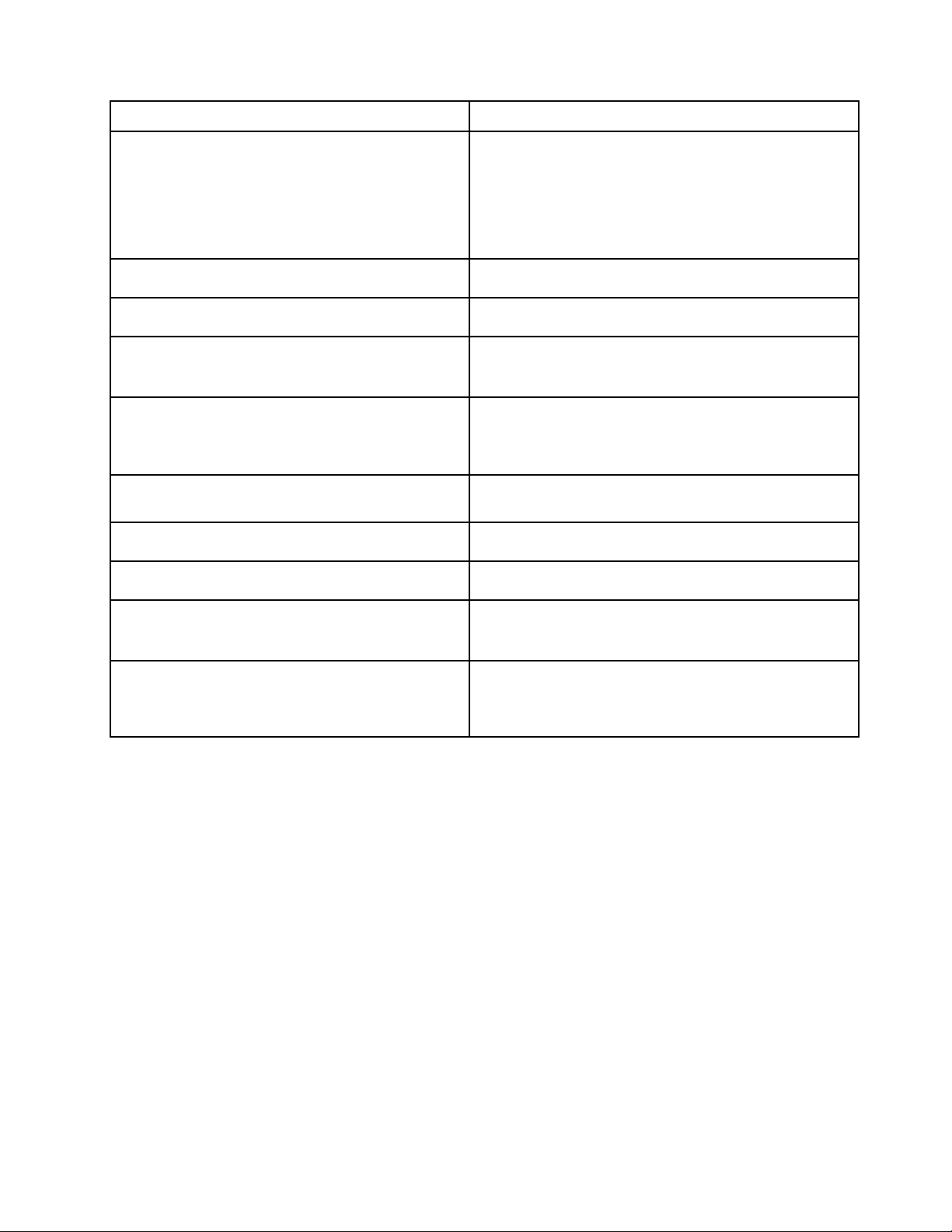
ﺎﻟﺤﻠﻮﻝ
ﺮﻣﻮﺯﺎﻟﺨﻄﺄ
١.ﺄﺯﻝﺠﻤﻴﻊﻤﺼﺎﺩﺭﺎﻟﻄﺎﻗﺔ)ﻤﺤﻮﻝﻄﺎﻗﺔﺎﻟﺘﻴﺎﺭﺎﻟﻤﺘﺮﺩﺩﻮﺍﻟﺒﻄﺎﺭﻳﺔﺎﻟﻘﺎﺑﻠﺔ
ﻠﻠﺈﺧﺮﺍﺝﻮﺍﻟﺒﻄﺎﺭﻳﺔﺎﻟﺨﻠﻮﻳﺔﺎﻟﺪﺍﺋﺮﻳﺔ(.ﺈﺫﺍﻜﺎﻥﺎﻟﻜﻤﺒﻴﻮﺗﺮﻴﺤﺘﻮﻱﻌﻠﻰ
ﺒﻄﺎﺭﻳﺔﻤﻀﻤّﻨﺔ،ﻔﺄﻋﺪﺘﻌﻴﻴﻦﺎﻟﻜﻤﺒﻴﻮﺗﺮﺒﺈﺩﺧﺎﻝﺈﺑﺮﺓﺄﻭﻄﺮﻑﻘﺼﺎﺻﺔ
ﻮﺭﻗﻴﺔﻔﻲﻔﺘﺤﺔﺎﻟﺈﺧﺮﺍﺝﻔﻲﺤﺎﻟﺔﺎﻟﻄﻮﺍﺭﺉ.ﺎﻧﺘﻈﺮﻠﺪﻗﻴﻘﺔﻮﺍﺣﺪﺓ.ﺜﻢﺄﻋﺪ
ﺘﻮﺻﻴﻞﺠﻤﻴﻊﻤﺼﺎﺩﺭﺎﻟﻄﺎﻗﺔ.
٢.ﺎﺳﺘﺒﺪﺍﻝﻠﻮﺣﺔﺎﻟﻨﻈﺎﻡ)ﻤﻮﻓﺮﺎﻟﺨﺪﻣﺔﻔﻘﻂ(.
ﺎﺳﺘﺒﺪﺍﻝﻠﻮﺣﺔﺎﻟﻨﻈﺎﻡ)ﻤﻮﻓﺮﺎﻟﺨﺪﻣﺔﻔﻘﻂ(.
ﺎﺳﺘﺒﺪﺍﻝﻠﻮﺣﺔﺎﻟﻨﻈﺎﻡ)ﻤﻮﻓﺮﺎﻟﺨﺪﻣﺔﻔﻘﻂ(.
١.ﺈﻋﺎﺩﺓﺘﺮﻛﻴﺐﻮﺣﺪﺓﺎﻟﺬﺍﻛﺮﺓﺄﻭﺎﺳﺘﺒﺪﺍﻟﻬﺎ.
٢.ﺎﺳﺘﺒﺪﺍﻝﻠﻮﺣﺔﺎﻟﻨﻈﺎﻡ)ﻤﻮﻓﺮﺎﻟﺨﺪﻣﺔﻔﻘﻂ(.
١.ﻔﺼﻞﺄﺟﻬﺰﺓPCIe)ﺒﻄﺎﻗﺔM.2ﻮﺑﻄﺎﻗﺔPCIeﻮﻣﺎﺈﻟﻰﺬﻟﻚ()ﻤﻮﻓﺮ
ﺎﻟﺨﺪﻣﺔﻔﻘﻂ(.
٢.ﺎﺳﺘﺒﺪﺍﻝﻠﻮﺣﺔﺎﻟﻨﻈﺎﻡ)ﻤﻮﻓﺮﺎﻟﺨﺪﻣﺔﻔﻘﻂ(.
ﺎﺳﺘﺒﺪﺍﻝﻠﻮﺣﺔﺎﻟﻨﻈﺎﻡ)ﻤﻮﻓﺮﺎﻟﺨﺪﻣﺔﻔﻘﻂ(.
ﺎﺳﺘﺒﺪﺍﻝﻠﻮﺣﺔﺎﻟﻨﻈﺎﻡ)ﻤﻮﻓﺮﺎﻟﺨﺪﻣﺔﻔﻘﻂ(.
ﺎﺳﺘﺒﺪﺍﻝﻠﻮﺣﺔﺎﻟﻨﻈﺎﻡ)ﻤﻮﻓﺮﺎﻟﺨﺪﻣﺔﻔﻘﻂ(.
0001:ﺨﻄﺄﺈﻋﺎﺩﺓﺘﻌﻴﻴﻦ)ﻌﺪﻡﺘﺄﻛﻴﺪﺈﻋﺎﺩﺓﺘﻌﻴﻴﻦﺎﻟﻨﻈﺎﻡﺎﻟﺄﺳﺎﺳﻲ(
0002:ﺨﻄﺄﻨﺎﻗﻞﺪﺍﺧﻠﻲ
0281:ﺨﻄﺄﻌﻨﺼﺮﺘﺤﻜﻢﻤﻀﻤﻦﻌﺎﻡ
0282:ﺨﻄﺄﻮﺣﺪﺓﺎﻟﺬﺍﻛﺮﺓ
0283:ﺨﻄﺄﻔﻲﻤﻮﺍﺭﺩPCI
0284:ﺨﻄﺄﺬﻭﺼﻠﺔﺒﺎﻟﻮﻇﺎﺋﻒﺎﻟﻤﺘﻮﺍﻓﻘﺔﻤﻊTCG)ﻘﺪﻴﻜﻮﻥﻔﺸﻞﻔﻲﺎﻟﺘﺤﻘﻖﻤﻦ
ﺼﺤﺔﺘﻌﻠﻴﻤﺎﺕBIOSﺎﻟﺒﺮﻣﺠﻴﺔ(
0285:ﺨﻄﺄﺬﻭﺼﻠﺔﺒﺎﻟﻮﻇﺎﺋﻒﺎﻟﻤﺘﻮﺍﻓﻘﺔﻤﻊTCG)ﻘﺪﻴﻜﻮﻥﻔﺸﻞﻔﻲﺘﻬﻴﺌﺔTPM(
0286:ﺨﻄﺄﺎﻟﺮﺳﻮﻣﺎﺕﺎﻟﻤﺪﻣﺠﺔ
١.ﺈﻋﺎﺩﺓﺘﺮﻛﻴﺐﺒﻄﺎﻗﺔﺎﻟﺮﺳﻮﻣﺎﺕﺎﻟﻤﻨﻔﺼﻠﺔﺄﻭﺎﺳﺘﺒﺪﺍﻟﻬﺎ)ﻤﻮﻓﺮﺎﻟﺨﺪﻣﺔﻔﻘﻂ(.
٢.ﺎﺳﺘﺒﺪﺍﻝﻠﻮﺣﺔﺎﻟﻨﻈﺎﻡ)ﻤﻮﻓﺮﺎﻟﺨﺪﻣﺔﻔﻘﻂ(.
١.ﺈﻋﺎﺩﺓﺘﻮﺻﻴﻞﻜﺒﻞﺠﻬﺎﺯﺎﻟﻌﺮﺽﻌﻠﻰﺠﺎﻧﺐﻠﻮﺣﺔﺎﻟﻨﻈﺎﻡﻮﺟﺎﻧﺐﺠﻬﺎﺯ
ﻌﺮﺽﺎﻟﻜﻤﺒﻴﻮﺗﺮ)ﻤﻮﻓﺮﺎﻟﺨﺪﻣﺔﻔﻘﻂ(.
٢.ﺎﺳﺘﺒﺪﺍﻝﻠﻮﺣﺔﺎﻟﻨﻈﺎﻡ)ﻤﻮﻓﺮﺎﻟﺨﺪﻣﺔﻔﻘﻂ(.
0287:ﺨﻄﺄﺎﻟﺮﺳﻮﻣﺎﺕﺎﻟﻤﻨﻔﺼﻠﺔ
0288:ﺨﻄﺄﻔﻲﺠﻬﺎﺯﻌﺮﺽﺎﻟﻜﻤﺒﻴﻮﺗﺮ
ﻤﺸﻜﻠﺎﺕﻮﺣﺪﺍﺕﺎﻟﺬﺍﻛﺮﺓ
ﺎﻃﺒﻊﻬﺬﻩﺎﻟﺘﻌﻠﻴﻤﺎﺕﺎﻟﺂﻥﻮﺍﺣﺘﻔﻆﺒﻬﺎﻌﻠﻰﺎﻟﻜﻤﺒﻴﻮﺗﺮﻠﺪﻳﻚﻠﻠﺮﺟﻮﻉﺈﻟﻴﻬﺎﻔﻴﻤﺎﺒﻌﺪ.
ﺎﻟﻤﺸﻜﻠﺔ:ﻮﺣﺪﺓﺎﻟﺬﺍﻛﺮﺓﻠﺎﺘﻌﻤﻞﺒﻄﺮﻳﻘﺔﺼﺤﻴﺤﺔ.
ﺎﻟﺤﻞ:ﺘﺤﻘﻖﻤﻦﺎﻟﻌﻨﺎﺻﺮﺎﻟﺘﺎﻟﻴﺔ:
١.ﺘﺄﻛﺪﺄﻥﻮﺣﺪﺓﺎﻟﺬﺍﻛﺮﺓﺘﻢﺘﺮﻛﻴﺒﻬﺎﺒﻄﺮﻳﻘﺔﺼﺤﻴﺤﺔﻔﻲﺎﻟﻜﻤﺒﻴﻮﺗﺮﺎﻟﺨﺎﺹﺒﻚ.
ﺎﻋﻤﻞﻌﻠﻰﺈﺯﺍﻟﺔﺠﻤﻴﻊﻮﺣﺪﺍﺕﺎﻟﺬﺍﻛﺮﺓﺎﻟﻤﻀﺎﻓﺔﻠﺎﺧﺘﺒﺎﺭﺎﻟﻜﻤﺒﻴﻮﺗﺮﻔﻘﻂﺒﺎﺳﺘﺨﺪﺍﻡﻮﺣﺪﺍﺕﺎﻟﺬﺍﻛﺮﺓﺎﻟﺘﻲﺘﻢﺘﺮﻛﻴﺒﻬﺎﻔﻲﺎﻟﻤﺼﻨﻊ،ﺜﻢﺄﻋﺪﺘﺮﻛﻴﺐﻮﺣﺪﺍﺕ
ﺎﻟﺬﺍﻛﺮﺓﻜﻞﻮﺍﺣﺪﺓﻌﻠﻰﺤﺪﺓﻠﻠﺘﺄﻛﺪﻤﻦﺘﻮﺻﻴﻠﻬﺎﺒﺸﻜﻞﺼﺤﻴﺢ.
٢.ﺘﺤﻘﻖﻤﻦﺮﺳﺎﺋﻞﺎﻟﺨﻄﺄﺄﺛﻨﺎﺀﺒﺪﺀﺎﻟﺘﺸﻐﻴﻞ.
ﺎﺗﺒﻊﺈﺟﺮﺍﺀﺍﺕﺎﻟﺘﺼﺤﻴﺢﺎﻟﻤﻨﺎﺳﺒﺔﻠﺮﺳﺎﺋﻞﺨﻄﺄﺎﻟﺎﺧﺘﺒﺎﺭﺎﻟﺬﺍﺗﻲﻌﻨﺪﺒﺪﺀﺎﻟﺘﺸﻐﻴﻞ(POST).
٣.ﺘﺄﻛﺪﻤﻦﺘﺜﺒﻴﺖﺄﺣﺪﺙﻨﻈﺎﻡUEFI BIOSﻠﻠﻄﺮﺍﺯﺎﻟﺨﺎﺹﺒﻚ.
٤.ﺘﺄﻛﺪﻤﻦﺼﺤﺔﺘﻜﻮﻳﻦﺎﻟﺬﺍﻛﺮﺓﻮﻣﻦﺘﻮﺍﻓﻘﻬﺎﻤﺎﻔﻲﺬﻟﻚﺎﻟﺤﺪﺎﻟﺄﻗﺼﻰﻠﺤﺠﻢﺎﻟﺬﺍﻛﺮﺓﻮﺳﺮﻋﺔﺎﻟﺬﺍﻛﺮﺓ.
٥.ﻘﻢﺒﺘﺸﻐﻴﻞﺎﻟﺒﺮﺍﻣﺞﺎﻟﺘﺸﺨﻴﺼﻴﺔ.ﺮﺍﺟﻊ"ﺘﺸﺨﻴﺺﺎﻟﻤﺸﺎﻛﻞﺒﺎﺳﺘﺨﺪﺍﻡLenovo Companion"ﻌﻠﻰﺎﻟﺼﻔﺤﺔ٥٩.
ﺍﻟﻤﻠﺤﻖ٧.ﺍﺳﺘﻜﺸﺎﻑﻣﺸﻜﻼﺕﺍﻟﻜﻤﺒﻴﻮﺗﺮﻭﺇﺻﻼﺣﻬﺎ٦٣

ﻤﺸﻜﻠﺎﺕEthernet
•ﺎﻟﻤﺸﻜﻠﺔ:ﻴﺘﻌﺬﺭﻌﻠﻰﺎﻟﻜﻤﺒﻴﻮﺗﺮﺎﻟﺎﺗﺼﺎﻝﺒﺎﻟﺸﺒﻜﺔ.
ﺎﻟﺤﻞ:
ﺘﺄﻛﺪﻤﻤﺎﻴﻠﻲ:
–ﺎﻟﻜﺎﺑﻞﻤﺮﻛﺐﺒﻄﺮﻳﻘﺔﺼﺤﻴﺤﺔ.
ﻴﺠﺐﺘﻮﺻﻴﻞﻜﺎﺑﻞﺎﻟﺸﺒﻜﺔﺒﺄﻣﺎﻥﺒﻤﻮﺻﻞEthernetﺎﻟﺨﺎﺹﺒﺎﻟﻜﻤﺒﻴﻮﺗﺮﻮﺑﻤﻮﺻﻞRJ45ﺎﻟﺨﺎﺹﺒﻠﻮﺣﺔﺎﻟﻮﺻﻠﺎﺕ.ﺘﺒﻠﻎﺎﻟﻤﺴﺎﻓﺔﺎﻟﻘﺼﻮﻯﺎﻟﻤﺴﻤﻮﺡ
ﺒﻬﺎﻤﻦﺎﻟﻜﻤﺒﻴﻮﺗﺮﺈﻟﻰﺎﻟﻤﺮﻛﺰ100ﻤﺘﺮ)328ﻘﺪﻣًﺎ(.ﺈﺫﺍﻜﺎﻥﺎﻟﻜﺒﻞﻤﻮﺻﻮﻟﺎًﻮﻛﺎﻧﺖﺎﻟﻤﺴﺎﻓﺔﻔﻲﻨﻄﺎﻕﺎﻟﺤﺪﻭﺩﺎﻟﻤﺴﻤﻮﺣﺔ،ﻮﻟﻜﻦﺎﻟﻤﺸﻜﻠﺔﺎﺳﺘﻤﺮﺕﻤﻊ
ﺬﻟﻚ،ﻔﺤﺎﻭﻝﺎﺳﺘﺨﺪﺍﻡﻜﺒﻞﻤﺨﺘﻠﻒ.
–ﺄﻧﺖﺘﺴﺘﺨﺪﻡﺒﺮﻧﺎﻣﺞﺘﺸﻐﻴﻞﺠﻬﺎﺯﺼﺤﻴﺤًﺎ.ﻠﺘﺜﺒﻴﺖﺒﺮﻧﺎﻣﺞﺎﻟﺘﺸﻐﻴﻞﺎﻟﺼﺤﻴﺢ،ﻘﻢﺒﻤﺎﻴﻠﻲ:
١.ﺎﻧﺘﻘﻞﺈﻟﻰﻠﻮﺣﺔﺎﻟﺘﺤﻜﻢ،ﻮﺗﺄﻛﺪﻤﻦﻌﺮﺽﻠﻮﺣﺔﺎﻟﺘﺤﻜﻢﺤﺴﺐ"ﺎﻟﻔﺌﺔ".
٢.ﺎﻧﻘﺮﻔﻮﻕﺎﻟﺄﺟﻬﺰﺓﻮﺍﻟﺼﻮﺕ��ﺈﺩﺍﺭﺓﺎﻟﺄﺟﻬﺰﺓ.ﺈﺫﺍﺘﻤﺖﻤﻄﺎﻟﺒﺘﻚﺒﻜﻠﻤﺔﻤﺮﻭﺭﻤﺴﺌﻮﻝﺄﻭﺘﺄﻛﻴﺪ،ﻔﺄﺩﺧﻞﻜﻠﻤﺔﺎﻟﻤﺮﻭﺭﺄﻭﺎﻟﺘﺄﻛﻴﺪ.
٣.ﺎﻧﻘﺮﻨﻘﺮًﺍﻤﺰﺩﻭﺟًﺎﻔﻮﻕﻤﺤﻮﻟﺎﺕﺎﻟﺸﺒﻜﺔﻠﻌﺮﺽﻜﺎﻓﺔﻤﺤﻮﻟﺎﺕﺎﻟﺸﺒﻜﺔ.ﺈﺫﺍﻈﻬﺮﺕﻌﻠﺎﻣﺔﺘﻌﺠﺐ!ﺈﻟﻰﺠﺎﻧﺐﺎﺳﻢﺎﻟﻤﺤﻮﻝ،ﻔﻬﺬﺍﻴﻌﻨﻲﺎﺣﺘﻤﺎﻝﻌﺪﻡ
ﺎﺳﺘﺨﺪﺍﻣﻚﺒﺮﻧﺎﻣﺞﺎﻟﺘﺸﻐﻴﻞﺎﻟﺼﺤﻴﺢﺄﻭﺎﺣﺘﻤﺎﻝﺘﻌﻄﻴﻞﺒﺮﻧﺎﻣﺞﺎﻟﺘﺸﻐﻴﻞ.
٤.ﺎﻧﻘﺮﺒﺰﺭﺎﻟﻤﺎﻭﺱﺎﻟﺄﻳﻤﻦﻔﻮﻕﺎﻟﻤﺤﻮﻝﺎﻟﻤﻤﻴﺰ،ﻮﺍﻧﻘﺮﻔﻮﻕﺘﺤﺪﻳﺚﺒﺮﻧﺎﻣﺞﺎﻟﺘﺸﻐﻴﻞ،ﺜﻢﺎﺗﺒﻊﺎﻟﺈﺭﺷﺎﺩﺍﺕﺎﻟﺘﻲﺘﻈﻬﺮﻌﻠﻰﺎﻟﺸﺎﺷﺔ.
–ﻴﺸﺘﻤﻞﻤﻨﻔﺬﺎﻟﺘﺒﺪﻳﻞﻮﺍﻟﻤﺤﻮّﻝﻌﻠﻰﻨﻔﺲﺈﻋﺪﺍﺩﺎﻟﺎﺯﺩﻭﺍﺝ.
ﻔﻲﺤﺎﻟﺔﺘﻜﻮﻳﻦﺎﻟﻤﺤﻮﻝﻠﻠﺎﺯﺩﻭﺍﺝﺎﻟﻜﺎﻣﻞ،ﺘﺄﻛﺪﻤﻦﺘﻜﻮﻳﻦﻤﻨﻔﺬﺎﻟﻤﻔﺘﺎﺡﻠﻠﺎﺯﺩﻭﺍﺝﺎﻟﻜﺎﻣﻞﺄﻳﻀًﺎ.ﻔﻘﺪﻴﺆﺩﻱﺘﻌﻴﻴﻦﻮﺿﻊﺎﻟﺎﺯﺩﻭﺍﺝﺒﺸﻜﻞﺨﺎﻃﺊﺈﻟﻰ
ﺎﻧﺨﻔﺎﺽﻤﺴﺘﻮﻯﺎﻟﺄﺩﺍﺀﺄﻭﻔﻘﺪﺍﻥﺎﻟﺒﻴﺎﻧﺎﺕﺄﻭﺎﻟﺎﺗﺼﺎﻟﺎﺕ.
–ﻠﻘﺪﻘﻤﺖﺒﺘﺜﺒﻴﺖﺠﻤﻴﻊﺒﺮﺍﻣﺞﺎﻟﺸﺒﻜﺔﺎﻟﻠﺎﺯﻣﺔﻠﺒﻴﺌﺔﺎﻟﺸﺒﻜﺔﻠﺪﻳﻚ.
ﺮﺍﺟﻊﻤﺴﺆﻭﻝﺸﺒﻜﺔLANﻠﻤﻌﺮﻓﺔﺒﺮﺍﻣﺞﺎﻟﺸﺒﻜﺔﺎﻟﻤﻄﻠﻮﺑﺔ.
•ﺎﻟﻤﺸﻜﻠﺔ:ﺘﻮﻗﻒﻬﺬﺍﺎﻟﻤﺤﻮّﻝﻌﻦﺎﻟﻌﻤﻞﻠﺴﺒﺐﻐﻴﺮﻮﺍﺿﺢ.
ﺎﻟﺤﻞ:ﻘﺪﺘﻜﻮﻥﻤﻠﻔﺎﺕﺒﺮﻧﺎﻣﺞﺘﺸﻐﻴﻞﺎﻟﺸﺒﻜﺔﺘﺎﻟﻔﺔﺄﻭﻤﻔﻘﻮﺩﺓ.
•ﺎﻟﻤﺸﻜﻠﺔ:ﻄﺮﺍﺯﺎﻟﻜﻤﺒﻴﻮﺗﺮﻠﺪﻱّﻬﻮGigabit Ethernetﻮﺳﺮﻋﺔﺎﻟﺎﺗﺼﺎﻝﺎﻟﺘﻲﺄﺳﺘﺨﺪﻣﻬﺎﻬﻲ1000ﻤﻴﺠﺎﺑﺖﻔﻲﺎﻟﺜﺎﻧﻴﺔ،ﻮﻟﻜﻦﺎﻟﺎﺗﺼﺎﻝﻴﻔﺸﻞﺄﻭﺘﺤﺪﺙ
ﺄﺧﻄﺎﺀ.
ﺎﻟﺤﻞ:
–ﺎﺳﺘﺨﺪﻡﺄﺳﻠﺎﻙﺎﻟﻔﺌﺔ5ﻮﺗﺄﻛﺪﻤﻦﺘﻮﺻﻴﻞﻜﺎﺑﻞﺎﻟﺸﺒﻜﺔﺒﻄﺮﻳﻘﺔﺂﻣﻨﺔ.
–ﺎﺗﺼﻞﺒﻠﻮﺣﺔﻮﺻﻠﺎﺕ/ﻤﻔﺘﺎﺡ1000BASE-T)ﻮﻟﻴﺲ1000BASE-X(.
•ﺎﻟﻤﺸﻜﻠﺔ:ﻤﻴﺰﺓWake on LANﻠﺎﺘﻌﻤﻞ.
ﺎﻟﺤﻞ:ﺘﺄﻛﺪﻤﻦﺘﻤﻜﻴﻦﻤﻴﺰﺓWake on LANﻔﻲﺒﺮﻧﺎﻣﺞThinkPad Setup.ﺈﺫﺍﻜﺎﻥﺎﻟﺄﻣﺮﻜﺬﻟﻚ،ﻔﺮﺍﺟﻊﻤﺴﺆﻭﻝﺸﺒﻜﺔLANﻠﻤﻌﺮﻓﺔﺎﻟﺈﻋﺪﺍﺩﺍﺕ
ﺎﻟﻤﻄﻠﻮﺑﺔ.
•ﺎﻟﻤﺸﻜﻠﺔ:ﺎﻟﻜﻤﺒﻴﻮﺗﺮﻤﻦﻄﺮﺍﺯGigabit Ethernet،ﻮﻟﻜﻦﻠﺎﻴﻤﻜﻨﻪﺎﻟﺎﺗﺼﺎﻝﺒﺎﻟﺸﺒﻜﺔﺒﺴﺮﻋﺔ1000ﻤﻴﺠﺎﺑﺖﻔﻲﺎﻟﺜﺎﻧﻴﺔ.ﺒﻞﺒﺪﻟﺎًﻤﻦﺬﻟﻚ،ﺴﻴﺘﺼﻞﺒﺴﺮﻋﺔ
100ﻤﻴﺠﺎﺑﺖﻔﻲﺎﻟﺜﺎﻧﻴﺔ.
ﺎﻟﺤﻞ:
–ﺤﺎﻭﻝﺎﺳﺘﺨﺪﺍﻡﻜﺎﺑﻞEthernetﺂﺧﺮ.
–ﺘﺄﻛﺪﻤﻦﺘﻌﻴﻴﻦﺸﺮﻳﻚﺎﻟﺎﺭﺗﺒﺎﻁﺈﻟﻰﺘﻔﺎﻭﺽﺘﻠﻘﺎﺋﻲ.
–ﺘﺄﻛﺪﻤﻦﺘﻮﺍﻓﻖﺎﻟﻤﺤﻮﻝﻤﻊﺎﻟﻤﻌﻴﺎﺭ802.3ab)ﺠﻴﺠﺎﺑﺖﻌﺒﺮﺎﻟﻨﺤﺎﺱ(.
ﻤﺸﻜﻠﺔﻔﻲﺸﺒﻜﺔLANﺎﻟﻠﺎﺳﻠﻜﻴﺔ
ﺎﻟﻤﺸﻜﻠﺔ:ﻠﺎﻴﻤﻜﻨﻨﻲﺎﻟﺎﺗﺼﺎﻝﺒﺎﻟﺸﺒﻜﺔﺒﺎﺳﺘﺨﺪﺍﻡﺒﻄﺎﻗﺔﺎﻟﺸﺒﻜﺔﺎﻟﻠﺎﺳﻠﻜﻴﺔﺎﻟﻤﻀﻤﻨﺔ.
ﺎﻟﺤﻞ:ﺘﺄﻛﺪﻤﻤﺎﻴﻠﻲ:
•ﻮﺿﻊﺎﻟﻄﺎﺋﺮﺓﻤﺘﻮﻗﻒﻌﻦﺎﻟﺘﺸﻐﻴﻞ.
•ﺎﺳﺘﺨﺪﺍﻡﺄﺣﺪﺙﺈﺻﺪﺍﺭﻤﻦﺒﺮﻧﺎﻣﺞﺘﺸﻐﻴﻞﺸﺒﻜﺔLANﺎﻟﻠﺎﺳﻠﻜﻴﺔ.
٦٤
ﺩﻟﻴﻞﻣﺴﺘﺨﺪﻡThinkPad 13 2nd Gen

•ﻴﻘﻊﺎﻟﻜﻤﺒﻴﻮﺗﺮﺪﺍﺧﻞﻨﻄﺎﻕﻨﻘﻄﺔﻮﺻﻮﻝﻠﺎﺳﻠﻜﻴﺔ.
•ﺎﻟﺮﺍﺩﻳﻮﺎﻟﻠﺎﺳﻠﻜﻲﻤﻤﻜّﻦ.
ﻤﺸﻜﻠﺔBluetooth
ﻤﻠﺎﺣﻈﺔ:ﺘﺤﻘﻖﻤﻦﺎﻟﺎﺗﺼﺎﻝﺎﻟﺨﺎﺹﺒﻚﻔﻲﺄﻱﻮﻗﺖﻮﺗﺄﻛﺪﻤﻦﻌﺪﻡﻘﻴﺎﻡﺠﻬﺎﺯﺂﺧﺮﻴﺪﻋﻢBluetoothﺒﺎﻟﺒﺤﺚﻌﻦﺎﻟﺠﻬﺎﺯﺎﻟﺬﻱﺘﺮﻳﺪﺎﻟﺎﺗﺼﺎﻝﺒﻪ.ﻠﺎﻴُﺴﻤﺢ
ﺒﺎﻟﺒﺤﺚﺎﻟﻤﺘﺰﺍﻣﻦﻔﻲﺎﺗﺼﺎﻝBluetooth.
ﺎﻟﻤﺸﻜﻠﺔ:ﻠﺎﻴﺼﺪﺭﺼﻮﺕﻤﻦﺴﻤﺎﻋﺔﺄﺫﻥ/ﺴﻤﺎﻋﺔﺮﺃﺱBluetoothﻮﻟﻜﻨﻪﻴﺼﺪﺭﻤﻦﺎﻟﺴﻤﺎﻋﺔﺎﻟﻤﺤﻠﻴﺔﻌﻠﻰﺎﻟﺮﻏﻢﻤﻦﺘﻮﺻﻴﻞﺴﻤﺎﻋﺔﺄﺫﻥ/ﺴﻤﺎﻋﺔﺮﺃﺱ
BluetoothﺒﺎﺳﺘﺨﺪﺍﻡﻤﻠﻒﺘﻌﺮﻳﻒﺴﻤﺎﻋﺔﺎﻟﺄﺫﻥﺄﻭﻤﻠﻒﺘﻌﺮﻳﻒAV.
ﺎﻟﺤﻞ:ﻘﻢﺒﻤﺎﻴﻠﻲ:
١.ﻘﻢﺒﺈﻧﻬﺎﺀﺎﻟﺒﺮﻧﺎﻣﺞﺎﻟﺬﻱﻴﺴﺘﺨﺪﻡﺠﻬﺎﺯﺎﻟﺼﻮﺕ)ﻌﻠﻰﺴﺒﻴﻞﺎﻟﻤﺜﺎﻝ،Windows Media Player(.
٢.ﺎﻧﺘﻘﻞﺈﻟﻰﻠﻮﺣﺔﺎﻟﺘﺤﻜﻢ،ﻮﺗﺄﻛﺪﻤﻦﻌﺮﺽﻠﻮﺣﺔﺎﻟﺘﺤﻜﻢﺤﺴﺐ"ﺎﻟﻔﺌﺔ".
٣.ﺎﻧﻘﺮﻔﻮﻕﺎﻟﺄﺟﻬﺰﺓﻮﺍﻟﺼﻮﺕ��ﺎﻟﺼﻮﺕ��ﺘﺸﻐﻴﻞ.
٤.ﺈﺫﺍﻜﻨﺖﺘﺴﺘﺨﺪﻡﻤﻠﻒﺘﻌﺮﻳﻒﺴﻤﺎﻋﺔﺎﻟﺮﺃﺱ،ﻔﺤﺪﺩﺠﻬﺎﺯﺼﻮﺕﺴﻤﺎﻋﺎﺕﺮﺃﺱﻠﺎﺳﻠﻜﻴﺔBluetoothﻮﺍﻧﻘﺮﻔﻮﻕﺘﻌﻴﻴﻦﺎﻟﺎﻓﺘﺮﺍﺿﻲ.ﺈﺫﺍﻜﻨﺖﺘﺴﺘﺨﺪﻡ
ﻤﻠﻒﺘﻌﺮﻳﻒAV،ﻔﺤﺪﺩﺼﻮﺕﺴﺘﺮﻳﻮﺜﻢﺎﻧﻘﺮﻔﻮﻕﺘﻌﻴﻴﻦﺎﻟﺎﻓﺘﺮﺍﺿﻲ.
٥.ﺎﻧﻘﺮﻔﻮﻕﻤﻮﺍﻓﻖﻠﺈﻏﻠﺎﻕﻨﺎﻓﺬﺓﺎﻟﺼﻮﺕ.
ﻤﺸﻜﻠﺎﺕﺠﻬﺎﺯﺘﺄﺷﻴﺮThinkPad
•ﺎﻟﻤﺸﻜﻠﺔ:ﻴﻨﺤﺮﻑﺎﻟﻤﺆﺷﺮﻌﻨﺪﺘﺸﻐﻴﻞﺎﻟﻜﻤﺒﻴﻮﺗﺮﺄﻭﺒﻌﺪﻤﺘﺎﺑﻌﺘﻪﻠﻠﻌﻤﻞﺎﻟﻄﺒﻴﻌﻲ.
ﺎﻟﺤﻞ:ﻘﺪﻴﻨﺤﺮﻑﺎﻟﻤﺆﺷﺮﻔﻲﺤﺎﻟﺔﻌﺪﻡﺎﺳﺘﺨﺪﺍﻡﺠﻬﺎﺯﺘﺄﺷﻴﺮTrackPointﺄﺛﻨﺎﺀﺎﻟﺘﺸﻐﻴﻞﺎﻟﻤﻌﺘﺎﺩ.ﻮﻫﺬﺍﺴﻤﺔﻌﺎﺩﻳﺔﻠﺠﻬﺎﺯﺘﺄﺷﻴﺮTrackPointﻮﻟﻴﺴﺖ
ﻌﻄﻠﺎً.ﻴﺤﺪﺙﺎﻧﺤﺮﺍﻑﺎﻟﻤﺆﺷﺮﻠﻌﺪﺓﺜﻮﺍﻥٍﻔﻲﺎﻟﻈﺮﻭﻑﺎﻟﺘﺎﻟﻴﺔ:
–ﻌﻨﺪﺘﺸﻐﻴﻞﺎﻟﻜﻤﺒﻴﻮﺗﺮ
–ﻌﻨﺪﻤﺘﺎﺑﻌﺔﺎﻟﻜﻤﺒﻴﻮﺗﺮﺎﻟﻌﻤﻞﺎﻟﻄﺒﻴﻌﻲ
–ﻌﻨﺪﺎﻟﻀﻐﻂﻌﻠﻰﺠﻬﺎﺯﺘﺄﺷﻴﺮTrackPointﻠﻔﺘﺮﺓﻄﻮﻳﻠﺔ
–ﻌﻨﺪﺘﻐﻴﺮﺪﺭﺟﺎﺕﺎﻟﺤﺮﺍﺭﺓ
•ﺎﻟﻤﺸﻜﻠﺔ:ﺠﻬﺎﺯﺘﺄﺷﻴﺮTrackPointﺄﻭﻠﻮﺣﺔﺎﻟﻠﻤﺲﻠﺎﺘﻌﻤﻞ.
ﺎﻟﺤﻞ:ﺘﺄﻛﺪﻤﻦﺘﻤﻜﻴﻦﺠﻬﺎﺯﺘﺄﺷﻴﺮTrackPointﺄﻭﻠﻮﺣﺔﺎﻟﻠﻤﺲﻔﻲﺎﻟﻨﺎﻓﺬﺓﺨﺼﺎﺋﺺﺎﻟﻤﺎﻭﺱ.ﻠﻤﺰﻳﺪﻤﻦﺎﻟﻤﻌﻠﻮﻣﺎﺕ،ﺮﺍﺟﻊ"ﺘﺨﺼﻴﺺﺠﻬﺎﺯﺘﺄﺷﻴﺮ
ThinkPad"ﻌﻠﻰﺎﻟﺼﻔﺤﺔ١٩.
ﻤﺸﻜﻠﺎﺕﻠﻮﺣﺔﺎﻟﻤﻔﺎﺗﻴﺢ
•ﺎﻟﻤﺸﻜﻠﺔ:ﻜﻞﺄﻭﺒﻌﺾﺎﻟﻤﻔﺎﺗﻴﺢﺒﻠﻮﺣﺔﺎﻟﻤﻔﺎﺗﻴﺢﻠﺎﺘﻌﻤﻞ.
ﺎﻟﺤﻞ:ﻔﻲﺤﺎﻟﺔﺘﻮﺻﻴﻞﻠﻮﺣﺔﻤﻔﺎﺗﻴﺢﺮﻗﻤﻴﺔﺨﺎﺭﺟﻴﺔ:
١.ﻘﻢﺒﺈﻳﻘﺎﻑﺘﺸﻐﻴﻞﺎﻟﻜﻤﺒﻴﻮﺗﺮ.
٢.ﺄﺯﻝﻠﻮﺣﺔﺎﻟﻤﻔﺎﺗﻴﺢﺎﻟﺨﺎﺭﺟﻴﺔ.
٣.ﻘﻢﺒﺘﺸﻐﻴﻞﺎﻟﻜﻤﺒﻴﻮﺗﺮ،ﺜﻢﺤﺎﻭﻝﺎﺳﺘﺨﺪﺍﻡﻠﻮﺣﺔﺎﻟﻤﻔﺎﺗﻴﺢﻤﺮﺓﺄﺧﺮﻯ.
ﻌﻨﺪﺤﻞﻤﺸﻜﻠﺔﻠﻮﺣﺔﺎﻟﻤﻔﺎﺗﻴﺢ،ﺄﻋﺪﺘﻮﺻﻴﻞﻠﻮﺣﺔﺎﻟﻤﻔﺎﺗﻴﺢﺎﻟﺮﻗﻤﻴﺔﺎﻟﺨﺎﺭﺟﻴﺔ.
ﻌﻨﺪﺎﺳﺘﻤﺮﺍﺭﺎﻟﻤﺸﻜﻠﺔ،ﺘﺄﻛﺪﻤﻦﺘﺜﺒﻴﺖﺒﺮﻧﺎﻣﺞﺘﺸﻐﻴﻞﺎﻟﺠﻬﺎﺯﺎﻟﺼﺤﻴﺢﻤﻦﺨﻠﺎﻝﺎﻟﻘﻴﺎﻡﺒﻤﺎﻴﻠﻲ:
١.ﺎﻧﺘﻘﻞﺈﻟﻰﻠﻮﺣﺔﺎﻟﺘﺤﻜﻢ،ﺜﻢﻐﻴّﺮﻄﺮﻳﻘﺔﻌﺮﺽﻠﻮﺣﺔﺎﻟﺘﺤﻜﻢﻤﻦ"ﺎﻟﻔﺌﺔ"ﺈﻟﻰ"ﺄﻳﻘﻮﻧﺎﺕﻜﺒﻴﺮﺓ"ﺄﻭ"ﺄﻳﻘﻮﻧﺎﺕﺼﻐﻴﺮﺓ".
٢.ﺎﻧﻘﺮﻔﻮﻕﻠﻮﺣﺔﺎﻟﻤﻔﺎﺗﻴﺢ.
٣.ﺎﻧﻘﺮﻔﻮﻕﻌﻠﺎﻣﺔﺎﻟﺘﺒﻮﻳﺐﺎﻟﺄﺟﻬﺰﺓ.ﻔﻲﻤﻘﻄﻊﺨﺼﺎﺋﺺﺎﻟﺠﻬﺎﺯ،ﺘﺄﻛﺪﻤﻦﻌﺮﺽﻬﺬﻩﺎﻟﺮﺳﺎﻟﺔ:حالةالجهاز:يعملهذاالجهازبشكل
صحيح.
ﺈﺫﺍﻜﺎﻧﺖﻬﻨﺎﻙﻤﻔﺎﺗﻴﺢﺒﻠﻮﺣﺔﺎﻟﻤﻔﺎﺗﻴﺢﻤﺎﺯﺍﻟﺖﻠﺎﺘﻌﻤﻞ،ﻔﻴﺠﺐﻄﻠﺐﺼﻴﺎﻧﺔﺎﻟﻜﻤﺒﻴﻮﺗﺮ.
•ﺎﻟﻤﺸﻜﻠﺔ:ﻜﻞﺄﻭﺒﻌﺾﺎﻟﻤﻔﺎﺗﻴﺢﺒﻠﻮﺣﺔﺎﻟﻤﻔﺎﺗﻴﺢﺎﻟﺨﺎﺭﺟﻴﺔﻠﻠﺄﺭﻗﺎﻡﻠﺎﺘﻌﻤﻞ.
ﺍﻟﻤﻠﺤﻖ٧.ﺍﺳﺘﻜﺸﺎﻑﻣﺸﻜﻼﺕﺍﻟﻜﻤﺒﻴﻮﺗﺮﻭﺇﺻﻼﺣﻬﺎ٦٥

ﺎﻟﺤﻞ:ﺘﺄﻛﺪﻤﻦﺘﻮﺻﻴﻞﻠﻮﺣﺔﺎﻟﻤﻔﺎﺗﻴﺢﺎﻟﺮﻗﻤﻴﺔﺎﻟﺨﺎﺭﺟﻴﺔﺒﻄﺮﻳﻘﺔﺼﺤﻴﺤﺔﺒﺎﻟﻜﻤﺒﻴﻮﺗﺮ.
•ﺎﻟﻤﺸﻜﻠﺔ:ﻘﺪﻠﺎﺘﻌﻤﻞﺎﻟﻤﻔﺎﺗﻴﺢﺎﻟﻤﻮﺟﻮﺩﺓﻌﻠﻰﻠﻮﺣﺔﺎﻟﻤﻔﺎﺗﻴﺢﺎﻟﺮﻗﻤﻴﺔﺒﺎﻟﻄﺮﻳﻘﺔﻨﻔﺴﻬﺎﻜﻤﺎﻌﻠﻰﺎﻟﺄﻳﻘﻮﻧﺔﺎﻟﻤﻄﺒﻮﻋﺔﻌﻠﻰﻜﻞﻤﻔﺘﺎﺡ.
ﺎﻟﺤﻞ:ﻘﻢﺒﻤﺎﻴﻠﻲ:
١.ﺎﻧﺘﻘﻞﺈﻟﻰﻠﻮﺣﺔﺎﻟﺘﺤﻜﻢ،ﺜﻢﻐﻴّﺮﻄﺮﻳﻘﺔﻌﺮﺽﻠﻮﺣﺔﺎﻟﺘﺤﻜﻢﻤﻦ"ﺎﻟﻔﺌﺔ"ﺈﻟﻰ"ﺄﻳﻘﻮﻧﺎﺕﻜﺒﻴﺮﺓ"ﺄﻭ"ﺄﻳﻘﻮﻧﺎﺕﺼﻐﻴﺮﺓ".
٢.ﺎﻧﻘﺮﻔﻮﻕﻠﻮﺣﺔﺎﻟﻤﻔﺎﺗﻴﺢ.ﻔﻲﻨﺎﻓﺬﺓ"ﺨﺼﺎﺋﺺﻠﻮﺣﺔﺎﻟﻤﻔﺎﺗﻴﺢ"،ﺎﻧﻘﺮﻔﻮﻕﻌﻠﺎﻣﺔﺎﻟﺘﺒﻮﻳﺐFnﻮﺍﻟﻤﻔﺎﺗﻴﺢﺎﻟﻮﻇﻴﻔﻴﺔ.
ﻤﻠﺎﺣﻈﺔ:ﺈﺫﺍﻠﻢﺘﻈﻬﺮﻌﻠﺎﻣﺔﺎﻟﺘﺒﻮﻳﺐFnﻮﺍﻟﻤﻔﺎﺗﻴﺢﺎﻟﻮﻇﻴﻔﻴﺔ،ﻔﻘﻢﺒﺘﻮﺻﻴﻞﺎﻟﻜﻤﺒﻴﻮﺗﺮﺒﺎﻟﺈﻧﺘﺮﻧﺖ.ﺜﻢﺎﻋﻤﻞﻌﻠﻰﺘﻨﺰﻳﻞﻮﺗﺜﺒﻴﺖﺒﺮﻧﺎﻣﺞThinkPad
Hotkey FeaturesﻤﻦﻤﻮﻗﻊﺪﻋﻢLenovoﻌﻠﻰﺎﻟﻮﻳﺐ.ﻠﻤﺰﻳﺪﻤﻦﺎﻟﻤﻌﻠﻮﻣﺎﺕ،ﺮﺍﺟﻊ"ﺘﺜﺒﻴﺖﺒﺮﺍﻣﺞﺘﺸﻐﻴﻞﺎﻟﺄﺟﻬﺰﺓ"ﻌﻠﻰﺎﻟﺼﻔﺤﺔ٤٥.
٣.ﻔﻲﺎﻟﻤﻘﻄﻊﻜﻴﻔﻴﺔﺎﺳﺘﺨﺪﺍﻡﻤﺠﻤﻮﻋﺎﺕﻤﻔﺎﺗﻴﺢFn،ﺤﺪﺩﺨﻴﺎﺭﻙﺎﻟﻤﻔﻀﻞ.
٤.ﺈﺫﺍﺤﺪﺩﺕﺄﺳﻠﻮﺏﺜﺒﺎﺕﻤﻔﺘﺎﺡFn،ﻔﺎﺿﻐﻂﻌﻠﻰFnﻠﺈﻋﺎﺩﺓﺘﻌﻴﻴﻦﺤﺎﻟﺔﺜﺒﺎﺕﻤﻔﺘﺎﺡFn.
٥.ﺤﺎﻭﻝﺎﻟﻀﻐﻂﻌﻠﻰﺎﻟﻤﻔﺎﺗﻴﺢﻔﻲﺎﻟﺼﻒﺎﻟﻌﻠﻮﻱﻤﻦﻠﻮﺣﺔﺎﻟﻤﻔﺎﺗﻴﺢﺎﻟﺮﻗﻤﻴﺔﻠﻠﺘﺄﻛﺪﻤﻦﺤﻞﺎﻟﻤﺸﻜﻠﺔ.
ﻤﺸﻜﻠﺎﺕﺸﺎﺷﺔﺎﻟﻜﻤﺒﻴﻮﺗﺮ
•ﺎﻟﻤﺸﻜﻠﺔ:ﺘﻈﻬﺮﺸﺎﺷﺔﺒﻴﻀﺎﺀﺒﺎﺳﺘﻤﺮﺍﺭﻮﺃﻧﺎﻠﺎﺄﺭﻳﺪﺬﻟﻚ.
ﺎﻟﺤﻞ:ﻘﻢﺒﻤﺎﻴﻠﻲ:
١.ﺎﻧﺘﻘﻞﺈﻟﻰﻠﻮﺣﺔﺎﻟﺘﺤﻜﻢ،ﻮﺗﺄﻛﺪﻤﻦﻌﺮﺽﻠﻮﺣﺔﺎﻟﺘﺤﻜﻢﺤﺴﺐ"ﺎﻟﻔﺌﺔ".
٢.ﺎﻧﻘﺮﻔﻮﻕﺎﻟﺄﺟﻬﺰﺓﻮﺍﻟﺼﻮﺕ��ﺨﻴﺎﺭﺍﺕﺎﻟﻄﺎﻗﺔ.
٣.ﺎﻋﻤﻞﻌﻠﻰﺈﻇﻬﺎﺭﺎﻟﻤﺨﻄﻄﺎﺕﺎﻟﺈﺿﺎﻓﻴﺔ،ﺜﻢﺤﺪﺩﺄﺩﺍﺀﻌﺎﻝٍ.
•ﺎﻟﻤﺸﻜﻠﺔ:ﻌﻨﺪﻣﺎﺄﻗﻮﻡﺒﺘﺸﻐﻴﻞﺎﻟﻜﻤﺒﻴﻮﺗﺮ،ﻠﺎﻴﻈﻬﺮﺄﻱﺸﻲءﻌﻠﻰﺎﻟﺸﺎﺷﺔﻮﻟﺎﻴﻘﻮﻡﺎﻟﺠﻬﺎﺯﺒﺈﺻﺪﺍﺭﺼﻔﻴﺮﻌﻨﺪﺎﻟﺒﺪﺀ.
ﻤﻠﺎﺣﻈﺔ:ﺈﺫﺍﻠﻢﺘﻜﻦﻤﺘﺄﻛﺪًﺍﻤﻦﺴﻤﺎﻋﻚﻠﺄﻱﺈﺷﺎﺭﺍﺕﺼﻮﺗﻴﺔ،ﻔﻘﻢﺒﺈﻳﻘﺎﻑﺘﺸﻐﻴﻞﺎﻟﻜﻤﺒﻴﻮﺗﺮﻤﻦﺨﻠﺎﻝﺎﻟﻀﻐﻂﻤﻊﺎﻟﺎﺳﺘﻤﺮﺍﺭﻌﻠﻰﺰﺭﺎﻟﺘﺸﻐﻴﻞﻠﻤﺪﺓ4ﺜﻮﺍﻥٍﺄﻭ
ﺄﻛﺜﺮ.ﺜﻢﻘﻢﺒﺘﺸﻐﻴﻞﺎﻟﻜﻤﺒﻴﻮﺗﺮﻮﺍﺳﺘﻤﻊﻤﺠﺪﺩًﺍ.
ﺎﻟﺤﻞ:ﺘﺄﻛﺪﻤﻤﺎﻴﻠﻲ:
–ﺼﺤﺔﺘﺮﻛﻴﺐﺎﻟﺒﻄﺎﺭﻳﺔ.
–ﺘﻮﺻﻴﻞﻤﺤﻮّﻝﺎﻟﺘﻴﺎﺭﺎﻟﻤﺘﺮﺩﺩﺒﺎﻟﻜﻤﺒﻴﻮﺗﺮﻮﺗﻮﺻﻴﻞﺴﻠﻚﺎﻟﻜﻬﺮﺑﺎﺀﺒﻤﺨﺮﺝﻜﻬﺮﺑﺎﺀﻴﻌﻤﻞ.
–ﺎﻟﻜﻤﺒﻴﻮﺗﺮﻘﻴﺪﺎﻟﺘﺸﻐﻴﻞ.)ﺎﺿﻐﻂﻌﻠﻰﺰﺭﺎﻟﻄﺎﻗﺔﻤﺠﺪﺩًﺍﻠﻠﺘﺄﻛﺪ(.
–ﺘﻌﻴﻴﻦﻤﺴﺘﻮﻯﺴﻄﻮﻉﺎﻟﺸﺎﺷﺔﻌﻠﻰﻨﺤﻮﺼﺤﻴﺢ.
ﻔﻲﺤﺎﻟﺔﺘﻌﻴﻴﻦﻜﻠﻤﺔﻤﺮﻭﺭﻠﺒﺪﺀﺎﻟﺘﺸﻐﻴﻞ،ﺎﺿﻐﻂﻌﻠﻰﺄﻱﻤﻔﺘﺎﺡﻠﻌﺮﺽﺎﻟﻤﻄﺎﻟﺒﺔﺒﻜﻠﻤﺔﻤﺮﻭﺭﺒﺪﺀﺎﻟﺘﺸﻐﻴﻞﺜﻢﺎﻛﺘﺐﻜﻠﻤﺔﺎﻟﻤﺮﻭﺭﺎﻟﺼﺤﻴﺤﺔﻮﺍﺿﻐﻂﻌﻠﻰ
ﺎﻟﻤﻔﺘﺎﺡEnter.
ﺈﺫﺍﻜﺎﻧﺖﻬﺬﻩﺎﻟﻌﻨﺎﺻﺮﻤﻌﻴﻨﺔﺒﺸﻜﻞﺼﺤﻴﺢﻮﻇﻠﺖﺎﻟﺸﺎﺷﺔﺨﺎﻟﻴﺔ،ﺎﻃﻠﺐﺼﻴﺎﻧﺔﺎﻟﻜﻤﺒﻴﻮﺗﺮ.
•ﺎﻟﻤﺸﻜﻠﺔ:ﻌﻨﺪﻣﺎﺄﻗﻮﻡﺒﺘﺸﻐﻴﻞﺎﻟﻜﻤﺒﻴﻮﺗﺮ،ﻠﺎﻴﻈﻬﺮﺄﻱﺸﻲءﺴﻮﻯﻤﺆﺷﺮﺄﺑﻴﺾﻌﻠﻰﺸﺎﺷﺔﻔﺎﺭﻏﺔ.
ﺎﻟﺤﻞ:ﺈﺫﺍﻜﻨﺖﻘﺪﻘﻤﺖﺒﺘﻌﺪﻳﻞﻘﺴﻢﻤﻌﻴﻦﻌﻠﻰﻤﺤﺮﻙﺎﻟﺄﻗﺮﺍﺹﺎﻟﺜﺎﺑﺘﺔﻠﺪﻳﻚﺒﺎﺳﺘﺨﺪﺍﻡﺒﺮﻧﺎﻣﺞﺘﻘﺴﻴﻢ،ﺮﺑﻤﺎﺘﻠﻔﺖﺎﻟﻤﻌﻠﻮﻣﺎﺕﺎﻟﺨﺎﺻﺔﺒﺎﻟﻘﺴﻢ،ﺄﻭﺴﺠﻞﺎﻟﺘﻤﻬﻴﺪ
ﺎﻟﺮﺋﻴﺴﻲ.
ﻘﻢﺒﻤﺎﻴﻠﻲﻠﻤﺤﺎﻭﻟﺔﺤﻞﺎﻟﻤﺸﻜﻠﺔ:
١.ﻘﻢﺒﺈﻳﻘﺎﻑﺘﺸﻐﻴﻞﺎﻟﻜﻤﺒﻴﻮﺗﺮ،ﺜﻢﺄﻋﺪﺘﺸﻐﻴﻠﻪ.
٢.ﺈﺫﺍﻜﻨﺖﻠﺎﺗﺰﺍﻝﺘﺸﺎﻫﺪﺎﻟﻤﺆﺷﺮﻔﻘﻂﻌﻠﻰﺎﻟﺸﺎﺷﺔ،ﻔﻘﻢﺒﻤﺎﻴﻠﻲ:
–ﺈﺫﺍﻜﻨﺖﻘﺪﻘﻤﺖﺒﺎﺳﺘﺨﺪﺍﻡﺒﺮﻧﺎﻣﺞﺎﻟﺘﻘﺴﻴﻢ،ﻔﺎﻓﺤﺺﺎﻟﻘﺴﻢﺎﻟﻤﻮﺟﻮﺩﻌﻠﻰﻤﺤﺮﻙﺎﻟﺄﻗﺮﺍﺹﺎﻟﺜﺎﺑﺘﺔﺒﺎﺳﺘﺨﺪﺍﻡﺎﻟﺒﺮﻧﺎﻣﺞﻮﻗﻢﺒﺎﺳﺘﺮﺩﺍﺩﺎﻟﻘﺴﻢﺈﺫﺍﻠﺰﻡ
ﺎﻟﺄﻣﺮ.
–ﺎﺳﺘﺨﺪﻡﺤﻠﻮﻝﺎﻟﺎﺳﺘﺮﺩﺍﺩﻠﺎﺳﺘﻌﺎﺩﺓﺎﻟﻨﻈﺎﻡﺈﻟﻰﺤﺎﻟﺔﺎﻟﻤﺼﻨﻊﺎﻟﺎﻓﺘﺮﺍﺿﻴﺔ.ﻠﻤﺰﻳﺪﻤﻦﺎﻟﻤﻌﻠﻮﻣﺎﺕ،ﺮﺍﺟﻊﺍﻟﻤﻠﺤﻖ٨"ﻤﻌﻠﻮﻣﺎﺕﺎﻟﺎﺳﺘﺮﺩﺍﺩ"ﻌﻠﻰ
ﺎﻟﺼﻔﺤﺔ٧٥.
ﺈﺫﺍﺎﺳﺘﻤﺮﺕﺎﻟﻤﺸﻜﻠﺔ،ﻔﻴﺠﺐﺈﺟﺮﺍﺀﺼﻴﺎﻧﺔﻠﻠﻜﻤﺒﻴﻮﺗﺮ.
•ﺎﻟﻤﺸﻜﻠﺔ:ﺎﻟﺸﺎﺷﺔﻔﺎﺭﻏﺔﻌﻠﻰﺎﻟﺮﻏﻢﻤﻦﺄﻥﺎﻟﻜﻤﺒﻴﻮﺗﺮﻔﻲﻮﺿﻊﺎﻟﺘﺸﻐﻴﻞ.
ﺎﻟﺤﻞ:ﺮﺑﻤﺎﺘﻢﺘﻤﻜﻴﻦﻮﺿﻊﺸﺎﺷﺔﺎﻟﺘﻮﻗﻒﺄﻭﺈﺩﺍﺭﺓﺎﻟﻄﺎﻗﺔ.ﻘﻢﺒﺄﻱﻤﻤﺎﻴﻠﻲ:
٦٦
ﺩﻟﻴﻞﻣﺴﺘﺨﺪﻡThinkPad 13 2nd Gen

–ﺎﻟﻤﺲﺠﻬﺎﺯﺘﺄﺷﻴﺮTrackPointﺄﻭﻠﻮﺣﺔﺎﻟﻠﻤﺲﺄﻭﺎﺿﻐﻂﻌﻠﻰﺄﻱﻤﻔﺘﺎﺡﻠﻠﺨﺮﻭﺝﻤﻦﺸﺎﺷﺔﺎﻟﺘﻮﻗﻒ.
–ﺎﺿﻐﻂﻌﻠﻰﺰﺭﺎﻟﺘﺸﻐﻴﻞﻠﺎﺳﺘﺌﻨﺎﻑﺘﺸﻐﻴﻞﺎﻟﻜﻤﺒﻴﻮﺗﺮﻤﻦﻮﺿﻊﺎﻟﺴﻜﻮﻥﺄﻭﺎﻟﺈﺳﺒﺎﺕ.
•ﺎﻟﻤﺸﻜﻠﺔ:ﺎﻟﺸﺎﺷﺔﺒﻴﻀﺎﺀ.
ﺎﻟﺤﻞ:ﻘﻢﺒﻤﺎﻴﻠﻲ:
ﻠﺈﺣﻀﺎﺭﺎﻟﺼﻮﺭﺓ.
ﻠﺰﻳﺎﺩﺓﻤﺴﺘﻮﻯﺴﻄﻮﻉﺎﻟﺸﺎﺷﺔ.
١.ﺎﺿﻐﻂﻌﻠﻰﻤﻔﺘﺎﺡﺈﺩﺍﺭﺓﺎﻟﺸﺎﺷﺎﺕﺎﻟﺨﺎﺭﺟﻴﺔ
٢.ﺈﺫﺍﻜﻨﺖﺘﺴﺘﺨﺪﻡﻤﺤﻮّﻝﻄﺎﻗﺔﺎﻟﺘﻴﺎﺭﺎﻟﻤﺘﺮﺩﺩ،ﺄﻭﺈﺫﺍﻜﻨﺖﺘﺴﺘﺨﺪﻡﺎﻟﺒﻄﺎﺭﻳﺔﻮﺃﻇﻬﺮﺠﻬﺎﺯﻘﻴﺎﺱﺎﻟﺒﻄﺎﺭﻳﺔﺄﻥﻄﺎﻗﺔﺎﻟﺒﻄﺎﺭﻳﺔﻠﻢﺘﺴﺘﻨﻔﺪ،ﻔﺎﺿﻐﻂﻌﻠﻰ
ﻤﻔﺘﺎﺡﺰﻳﺎﺩﺓﻤﺴﺘﻮﻯﺎﻟﺴﻄﻮﻉ
٣.ﺈﺫﺍﻜﺎﻥﺎﻟﻜﻤﺒﻴﻮﺗﺮﻔﻲﻮﺿﻊﺎﻟﺴﻜﻮﻥ،ﻔﺎﺿﻐﻂﻌﻠﻰﺎﻟﻤﻔﺘﺎﺡFnﻠﺎﺳﺘﺌﻨﺎﻑﺘﺸﻐﻴﻞﺎﻟﻜﻤﺒﻴﻮﺗﺮﻤﻦﻮﺿﻊﺎﻟﺴﻜﻮﻥ.
٤.ﺎﺫﺍﺎﺳﺘﻤﺮﺕﺎﻟﻤﺸﻜﻠﺔ،ﺎﺗﺒﻊﺤﻞﺎﻟﻤﺸﻜﻠﺔﺎﻟﺘﺎﻟﻴﺔ.
•ﺎﻟﻤﺸﻜﻠﺔ:ﻠﺎﻴﻤﻜﻦﻘﺮﺍﺀﺓﺎﻟﺸﺎﺷﺔﺄﻭﺒﻬﺎﺘﺸﻮﻳﺶ.
ﺎﻟﺤﻞ:ﺘﺄﻛﺪﻤﻤﺎﻴﻠﻲ:
–ﺘﺜﺒﻴﺖﺒﺮﻧﺎﻣﺞﺘﺸﻐﻴﻞﺠﻬﺎﺯﺎﻟﻌﺮﺽﺒﻄﺮﻳﻘﺔﺼﺤﻴﺤﺔ.
–ﺘﻌﻴﻴﻦﻤﺴﺘﻮﻯﺪﻗﺔﺎﻟﺸﺎﺷﺔﻮﺟﻮﺩﺓﺎﻟﺄﻟﻮﺍﻥﺒﻄﺮﻳﻘﺔﺼﺤﻴﺤﺔ.
–ﻨﻮﻉﺸﺎﺷﺔﺎﻟﻌﺮﺽﺼﺤﻴﺢ.
ﻠﻠﺘﺄﻛﺪﻤﻦﻬﺬﻩﺎﻟﺈﻋﺪﺍﺩﺍﺕ،ﻘﻢﺒﻤﺎﻴﻠﻲ:
١.ﺎﻧﻘﺮﺒﺰﺭﺎﻟﻤﺎﻭﺱﺎﻟﺄﻳﻤﻦﻌﻠﻰﺴﻄﺢﺎﻟﻤﻜﺘﺐ،ﻮﺍﻧﻘﺮﻔﻮﻕﺈﻋﺪﺍﺩﺍﺕﺎﻟﻌﺮﺽ��ﺈﻋﺪﺍﺩﺍﺕﺎﻟﻌﺮﺽﺎﻟﻤﺘﻘﺪﻣﺔ.
ﻤﻠﺎﺣﻈﺔ:ﺈﺫﺍﺘﻌﺬﺭﻌﻠﻰﺎﻟﻜﻤﺒﻴﻮﺗﺮﺎﻛﺘﺸﺎﻑﺠﻬﺎﺯﺎﻟﻌﺮﺽﺎﻟﺨﺎﺭﺟﻲ،ﻔﺎﻧﻘﺮﻔﻮﻕﺎﻟﺰﺭﻜﺸﻒﻔﻲﻨﺎﻓﺬﺓﺎﻟﺸﺎﺷﺔ.
٢.ﺤﺪﺩﺠﻬﺎﺯﺎﻟﻌﺮﺽﺎﻟﺨﺎﺭﺟﻲﻮﻗﻢﺒﺘﻌﻴﻴﻦﺎﻟﺪﻗﺔ.
٣.ﺎﻧﻘﺮﻔﻮﻕﻌﺮﺽﺨﺼﺎﺋﺺﺎﻟﻤﺤﻮّﻝ.
٤.ﺎﻧﻘﺮﻔﻮﻕﻌﻠﺎﻣﺔﺎﻟﺘﺒﻮﻳﺐﺠﻬﺎﺯﺎﻟﻌﺮﺽ.ﺘﺤﻘﻖﻤﻦﻤﻌﻠﻮﻣﺎﺕﺠﻬﺎﺯﺎﻟﻌﺮﺽﻠﻠﺘﺄﻛﺪﻤﻦﺼﺤﺔﻨﻮﻉﺠﻬﺎﺯﺎﻟﻌﺮﺽ.ﺈﺫﺍﻜﺎﻥﺼﺤﻴﺤًﺎ،ﻔﺎﻧﻘﺮﻔﻮﻕﻤﻮﺍﻓﻖ
ﻠﺈﻏﻠﺎﻕﺎﻟﻨﺎﻓﺬﺓ،ﻮﺇﻟﺎ،ﻔﺘﺎﺑﻊﺒﺎﺳﺘﺨﺪﺍﻡﺎﻟﺨﻄﻮﺍﺕﺎﻟﺘﺎﻟﻴﺔ.
٥.ﺈﺫﺍﻜﺎﻥﻴﺘﻢﻌﺮﺽﺄﻛﺜﺮﻤﻦﻨﻮﻋﻴﻦﻤﻦﺄﺟﻬﺰﺓﺎﻟﻌﺮﺽ،ﻔﺤﺪﺩﺠﻬﺎﺯﻌﺮﺽPnPﻌﺎﻡﺄﻭﺠﻬﺎﺯﻌﺮﺽﻌﺎﻡﺒﺨﻠﺎﻑPnP.
٦.ﺎﻧﻘﺮﻔﻮﻕﺨﺼﺎﺋﺺ.ﺈﺫﺍﺘﻤﺖﻤﻄﺎﻟﺒﺘﻚﺒﻜﻠﻤﺔﻤﺮﻭﺭﻤﺴﺌﻮﻝﺄﻭﺘﺄﻛﻴﺪ،ﻔﺄﺩﺧﻞﻜﻠﻤﺔﺎﻟﻤﺮﻭﺭﺄﻭﺎﻟﺘﺄﻛﻴﺪ.
٧.ﺎﻧﻘﺮﻔﻮﻕﻌﻠﺎﻣﺔﺎﻟﺘﺒﻮﻳﺐﺒﺮﻧﺎﻣﺞﺎﻟﺘﺸﻐﻴﻞ.
٨.ﺎﻧﻘﺮﻔﻮﻕﺘﺤﺪﻳﺚﺒﺮﻧﺎﻣﺞﺎﻟﺘﺸﻐﻴﻞ.
٩.ﺎﻧﻘﺮﻔﻮﻕﺎﺳﺘﻌﺮﺍﺽﺎﻟﻜﻤﺒﻴﻮﺗﺮﺒﺤﺜًﺎﻌﻦﺒﺮﻧﺎﻣﺞﺎﻟﺘﺸﻐﻴﻞ،ﺜﻢﺎﻧﻘﺮﻔﻮﻕﺎﻟﺎﺧﺘﻴﺎﺭﻤﻦﻘﺎﺋﻤﺔﺒﺮﺍﻣﺞﺎﻟﺘﺸﻐﻴﻞﺎﻟﻤﻮﺟﻮﺩﺓﻌﻠﻰﺎﻟﻜﻤﺒﻴﻮﺗﺮﺎﻟﺨﺎﺹﺒﻲ.
١٠.ﻘﻢﺒﺈﻟﻐﺎﺀﺘﺤﺪﻳﺪﺨﺎﻧﺔﺎﻟﺎﺧﺘﻴﺎﺭﺈﻇﻬﺎﺭﺎﻟﺄﺟﻬﺰﺓﺎﻟﻤﺘﻮﺍﻓﻘﺔ.
١١.ﺤﺪﺩﺎﻟﺠﻬﺔﺎﻟﻤﺼﻨﻌﺔﻮﺍﻟﻄﺮﺍﺯﺎﻟﺼﺤﻴﺤﻴﻦﻠﺠﻬﺎﺯﺎﻟﻌﺮﺽﺎﻟﺨﺎﺭﺟﻲ.ﺈﺫﺍﻠﻢﺘﺘﻤﻜﻦﻤﻦﺎﻟﻌﺜﻮﺭﻌﻠﻰﺠﻬﺎﺯﺎﻟﻌﺮﺽﻔﻲﺎﻟﻘﺎﺋﻤﺔ،ﺄﻭﻗﻒﺘﺜﺒﻴﺖﺒﺮﻧﺎﻣﺞ
ﺎﻟﺘﺸﻐﻴﻞﻬﺬﺍﻮﺍﺳﺘﺨﺪﻡﺒﺮﻧﺎﻣﺞﺎﻟﺘﺸﻐﻴﻞﺎﻟﻤﺮﻓﻖﻤﻊﺠﻬﺎﺯﺎﻟﻌﺮﺽ.
١٢.ﺒﻌﺪﺘﺤﺪﻳﺚﺒﺮﻧﺎﻣﺞﺎﻟﺘﺸﻐﻴﻞ،ﺎﻧﻘﺮﻔﻮﻕﺈﻏﻠﺎﻕ.
•ﺎﻟﻤﺸﻜﻠﺔ:ﻈﻬﻮﺭﺤﺮﻭﻑﻐﻴﺮﺼﺤﻴﺤﺔﻌﻠﻰﺎﻟﺸﺎﺷﺔ.
ﺎﻟﺤﻞ:ﺘﺄﻛﺪﻤﻦﺘﺜﺒﻴﺖﻨﻈﺎﻡﺎﻟﺘﺸﻐﻴﻞﺄﻭﺎﻟﺒﺮﻧﺎﻣﺞﺒﺼﻮﺭﺓﺼﺤﻴﺤﺔ.ﺈﺫﺍﺎﺳﺘﻤﺮﺕﺎﻟﻤﺸﻜﻠﺔ،ﻔﻴﺠﺐﺈﺟﺮﺍﺀﺼﻴﺎﻧﺔﻠﻠﻜﻤﺒﻴﻮﺗﺮ.
•ﺎﻟﻤﺸﻜﻠﺔ:ﺈﻧﻨﻲﺄﺣﺎﻭﻝﺈﻳﻘﺎﻑﺘﺸﻐﻴﻞﺎﻟﻜﻤﺒﻴﻮﺗﺮﻮﻟﻜﻦﺎﻟﺸﺎﺷﺔﺘﺒﻘﻰﻘﻴﺪﺎﻟﺘﺸﻐﻴﻞﻮﻳﺘﻌﺬّﺭﻌﻠﻲّﺈﻳﻘﺎﻑﺘﺸﻐﻴﻞﺎﻟﻜﻤﺒﻴﻮﺗﺮﺒﺸﻜﻞﻜﺎﻣﻞ.
ﺎﻟﺤﻞ:ﺎﺿﻐﻂﻤﻊﺎﻟﺎﺳﺘﻤﺮﺍﺭﻌﻠﻰﺰﺭﺎﻟﻄﺎﻗﺔﻠﻤﺪﺓﺄﺭﺑﻊﺜﻮﺍﻥٍﺄﻭﺄﻛﺜﺮﻠﺈﻳﻘﺎﻑﺘﺸﻐﻴﻞﺎﻟﻜﻤﺒﻴﻮﺗﺮ.
•ﺎﻟﻤﺸﻜﻠﺔ:ﺘﻈﻬﺮﻨﻘﺎﻁﻨﺎﻗﺼﺔﺄﻭﻠﺎﻣﻌﺔﺄﻭﻔﺎﻗﺪﺓﺎﻟﺄﻟﻮﺍﻥﻌﻠﻰﺎﻟﺸﺎﺷﺔﻔﻲﻜﻞﻤﺮﺓﺄﻗﻮﻡﻔﻴﻬﺎﺒﺘﺸﻐﻴﻞﺎﻟﻜﻤﺒﻴﻮﺗﺮ.
ﺎﻟﺤﻞ:ﻴﻌﺪﺬﻟﻚﺄﺣﺪﺎﻟﺼﻔﺎﺕﺎﻟﺠﻮﻫﺮﻳﺔﻠﺘﻘﻨﻴﺔTFT.ﺤﻴﺚﺘﺤﺘﻮﻱﺸﺎﺷﺔﺎﻟﻜﻤﺒﻴﻮﺗﺮﻌﻠﻰﻤﻘﺎﻭﻣﺎﺕﻤﺘﻌﺪﺩﺓﺬﺍﺕﻄﺒﻘﺎﺕﻔﻴﻠﻤﻴﺔﺮﻓﻴﻌﺔ(TFT).ﻮﻗﺪﻴﺴﺘﻤﺮ
ﻮﺟﻮﺩﻌﺪﺩﺼﻐﻴﺮﺠﺪًﺍﻤﻦﺎﻟﻨﻘﺎﻁﺎﻟﻨﺎﻗﺼﺔﺄﻭﺎﻟﻠﺎﻣﻌﺔﺄﻭﻔﺎﻗﺪﺓﺎﻟﺄﻟﻮﺍﻥﻌﻠﻰﺎﻟﺸﺎﺷﺔﻄﻮﺍﻝﺎﻟﻮﻗﺖ.
ﻤﺸﻜﻠﺎﺕﺎﻟﺸﺎﺷﺔﺎﻟﺨﺎﺭﺟﻴﺔ
•ﺎﻟﻤﺸﻜﻠﺔ:ﺎﻟﺸﺎﺷﺔﺎﻟﺨﺎﺭﺟﻴﺔﺘﺒﺪﻭﺒﻴﻀﺎﺀ.
ﺍﻟﻤﻠﺤﻖ٧.ﺍﺳﺘﻜﺸﺎﻑﻣﺸﻜﻼﺕﺍﻟﻜﻤﺒﻴﻮﺗﺮﻭﺇﺻﻼﺣﻬﺎ٦٧

ﺎﻟﺤﻞ:ﻠﺈﺣﻀﺎﺭﺎﻟﺼﻮﺭﺓ،ﺎﺿﻐﻂﻌﻠﻰﻤﻔﺘﺎﺡﺈﺩﺍﺭﺓﺎﻟﺸﺎﺷﺎﺕﺎﻟﺨﺎﺭﺟﻴﺔﻮﺣﺪﺩﺠﻬﺎﺯﺎﻟﻌﺮﺽﺎﻟﻤﻄﻠﻮﺏ.ﺈﺫﺍﺎﺳﺘﻤﺮﺕﺎﻟﻤﺸﻜﻠﺔ،ﻔﻘﻢﺒﺘﻨﻔﻴﺬﻤﺎﻴﻠﻲ:
١.ﻘﻢﺒﺘﻮﺻﻴﻞﺠﻬﺎﺯﺎﻟﻌﺮﺽﺎﻟﺨﺎﺭﺟﻲﺒﻜﻤﺒﻴﻮﺗﺮﺂﺧﺮﻠﻠﺘﺄﻛﺪﻤﻦﻌﻤﻠﻪ.
٢.ﺄﻋﺪﺘﻮﺻﻴﻞﺎﻟﺸﺎﺷﺔﺎﻟﺨﺎﺭﺟﻴﺔﺒﺎﻟﻜﻤﺒﻴﻮﺗﺮ.
٣.ﺮﺍﺟﻊﺎﻟﺪﻟﻴﻞﺎﻟﻤﺮﻓﻖﺒﺠﻬﺎﺯﺎﻟﻌﺮﺽﺎﻟﺨﺎﺭﺟﻲﻠﻠﺘﺤﻘﻖﻤﻦﻤﺴﺘﻮﻳﺎﺕﺎﻟﺪﻗﺔﻮﻣﻌﺪﻟﺎﺕﺎﻟﺘﺤﺪﻳﺚﺎﻟﻤﺪﻋﻮﻣﺔ.
–ﺈﺫﺍﻜﺎﻧﺖﺎﻟﺸﺎﺷﺔﺎﻟﺨﺎﺭﺟﻴﺔﺘﺪﻋﻢﻨﻔﺲﺎﻟﺪﻗﺔﻤﺜﻞﺸﺎﺷﺔﺎﻟﻜﻤﺒﻴﻮﺗﺮﺄﻭﺪﻗﺔﺄﻋﻠﻰ،ﻔﻴﻤﻜﻨﻚﻌﺮﺽﺎﻟﻤﺨﺮﺟﺎﺕﻌﻠﻰﺎﻟﺸﺎﺷﺔﺎﻟﺨﺎﺭﺟﻴﺔﺄﻭﻜﻞﻤﻦ
ﺎﻟﺸﺎﺷﺔﺎﻟﺨﺎﺭﺟﻴﺔﻮﺷﺎﺷﺔﺎﻟﻜﻤﺒﻴﻮﺗﺮ.
–ﺈﺫﺍﻜﺎﻧﺖﺎﻟﺸﺎﺷﺔﺎﻟﺨﺎﺭﺟﻴﺔﺘﺪﻋﻢﺪﻗﺔﺄﻗﻞﻤﻦﺸﺎﺷﺔﺎﻟﻜﻤﺒﻴﻮﺗﺮ،ﻔﻴﻤﻜﻨﻚﻌﺮﺽﺎﻟﻤﺨﺮﺟﺎﺕﻌﻠﻰﺎﻟﺸﺎﺷﺔﺎﻟﺨﺎﺭﺟﻴﺔﻔﻘﻂ.)ﻮﺇﺫﺍﻜﻨﺖﺘﻘﻮﻡﺒﻌﺮﺽ
ﺎﻟﻤﺨﺮﺟﺎﺕﻌﻠﻰﻜﻞﻤﻦﺸﺎﺷﺔﺎﻟﻜﻤﺒﻴﻮﺗﺮﻮﺟﻬﺎﺯﺎﻟﻌﺮﺽﺎﻟﺨﺎﺭﺟﻲ،ﺴﻴﻜﻮﻥﺠﻬﺎﺯﺎﻟﻌﺮﺽﺎﻟﺨﺎﺭﺟﻲﺨﺎﻟﻴًﺎﺄﻭﺒﻪﺘﺸﻮﻳﺶ.(
•ﺎﻟﻤﺸﻜﻠﺔ:ﻠﺎﻴﻤﻜﻨﻨﻲﺘﻌﻴﻴﻦﻤﺴﺘﻮﻯﺪﻗﺔﺄﻛﺒﺮﻤﻦﺎﻟﻤﺴﺘﻮﻯﺎﻟﺤﺎﻟﻲﻌﻠﻰﺠﻬﺎﺯﺎﻟﻌﺮﺽﺎﻟﺨﺎﺭﺟﻲ.
ﺎﻟﺤﻞ:ﺘﺄﻛﺪﻤﻦﺼﺤﺔﻤﻌﻠﻮﻣﺎﺕﺠﻬﺎﺯﺎﻟﻌﺮﺽ.ﻘﻢﺒﺘﺤﺪﻳﺚﺒﺮﻧﺎﻣﺞﺘﺸﻐﻴﻞﺠﻬﺎﺯﺎﻟﻌﺮﺽﻌﻨﺪﺎﻟﻀﺮﻭﺭﺓ.
•ﺎﻟﻤﺸﻜﻠﺔ:ﻠﺎﻴﻤﻜﻦﻘﺮﺍﺀﺓﺎﻟﺸﺎﺷﺔﺄﻭﺒﻬﺎﺘﺸﻮﻳﺶ.
ﺎﻟﺤﻞ:ﺘﺄﻛﺪﻤﻤﺎﻴﻠﻲ:
–ﻤﻌﻠﻮﻣﺎﺕﺠﻬﺎﺯﺎﻟﻌﺮﺽﺼﺤﻴﺤﺔﻮﻧﻮﻉﺠﻬﺎﺯﺎﻟﻌﺮﺽﺎﻟﻤﻨﺎﺳﺐﻤﺤﺪﺩ.ﻘﻢﺒﺘﺤﺪﻳﺚﺒﺮﻧﺎﻣﺞﺘﺸﻐﻴﻞﺠﻬﺎﺯﺎﻟﻌﺮﺽﻌﻨﺪﺎﻟﻀﺮﻭﺭﺓ.
–ﺘﺄﻛﺪﻤﻦﺘﺤﺪﻳﺪﻤﻌﺪﻝﺎﻟﺘﺤﺪﻳﺚﺎﻟﺼﺤﻴﺢﻌﻦﻄﺮﻳﻖﺎﻟﻘﻴﺎﻡﺒﻤﺎﻴﻠﻲ:
١.ﻘﻢﺒﺘﻮﺻﻴﻞﺠﻬﺎﺯﺎﻟﻌﺮﺽﺎﻟﺨﺎﺭﺟﻲﺒﻤﻮﺻﻞﺠﻬﺎﺯﺎﻟﻌﺮﺽ،ﺜﻢﺘﻮﺻﻴﻞﺠﻬﺎﺯﺎﻟﻌﺮﺽﺒﻤﺄﺧﺬﻜﻬﺮﺑﺎﺋﻲ.
٢.ﻘﻢﺒﺘﺸﻐﻴﻞﺠﻬﺎﺯﺎﻟﻌﺮﺽﺎﻟﺨﺎﺭﺟﻲﻮﺍﻟﻜﻤﺒﻴﻮﺗﺮ.
٣.ﺎﻧﻘﺮﺒﺰﺭﺎﻟﻤﺎﻭﺱﺎﻟﺄﻳﻤﻦﻌﻠﻰﺴﻄﺢﺎﻟﻤﻜﺘﺐ،ﻮﺍﻧﻘﺮﻔﻮﻕﺈﻋﺪﺍﺩﺍﺕﺎﻟﻌﺮﺽ��ﺈﻋﺪﺍﺩﺍﺕﺎﻟﻌﺮﺽﺎﻟﻤﺘﻘﺪﻣﺔ.
ﻤﻠﺎﺣﻈﺔ:ﺈﺫﺍﺘﻌﺬﺭﻌﻠﻰﺎﻟﻜﻤﺒﻴﻮﺗﺮﺎﻛﺘﺸﺎﻑﺠﻬﺎﺯﺎﻟﻌﺮﺽﺎﻟﺨﺎﺭﺟﻲ،ﻔﺎﻧﻘﺮﻔﻮﻕﺎﻟﺰﺭﻜﺸﻒﻔﻲﻨﺎﻓﺬﺓﺎﻟﺸﺎﺷﺔ.
٤.ﺎﻧﻘﺮﻔﻮﻕﺮﻣﺰﺠﻬﺎﺯﺎﻟﻌﺮﺽﺎﻟﻤﻨﺎﺳﺐ)ﺎﻟﺮﻣﺰﺠﻬﺎﺯﺎﻟﻌﺮﺽ-2ﻤﺨﺼﺺﻠﺠﻬﺎﺯﺎﻟﻌﺮﺽﺎﻟﺨﺎﺭﺟﻲ(.
٥.ﺎﻧﻘﺮﻔﻮﻕﻌﺮﺽﺨﺼﺎﺋﺺﺎﻟﻤﺤﻮّﻝ.
٦.ﺎﻧﻘﺮﻔﻮﻕﻌﻠﺎﻣﺔﺎﻟﺘﺒﻮﻳﺐﺠﻬﺎﺯﺎﻟﻌﺮﺽ.
٧.ﺤﺪﺩﻤﻌﺪﻝﺘﺤﺪﻳﺚﺎﻟﺸﺎﺷﺔﺎﻟﺼﺤﻴﺢ.
•ﺎﻟﻤﺸﻜﻠﺔ:ﻈﻬﻮﺭﺤﺮﻭﻑﺨﻄﺄﻌﻠﻰﺎﻟﺸﺎﺷﺔ.
ﺎﻟﺤﻞ:ﺘﺄﻛﺪﻤﻦﺎﺗﺒﺎﻉﺎﻟﺈﺟﺮﺍﺀﺎﻟﺼﺤﻴﺢﻌﻨﺪﺘﺜﺒﻴﺖﻨﻈﺎﻡﺎﻟﺘﺸﻐﻴﻞﻮﺍﻟﺒﺮﻧﺎﻣﺞ.ﺈﺫﺍﺘﻢﺘﺜﺒﻴﺘﻬﻤﺎﻮﺗﻜﻮﻳﻨﻬﻤﺎﺒﺸﻜﻞﺼﺤﻴﺢ،ﻮﻟﻜﻦﺎﻟﻤﺸﻜﻠﺔﺎﺳﺘﻤﺮﺕﻤﻊﺬﻟﻚ،ﻔﻴﺠﺐ
ﻄﻠﺐﺼﻴﺎﻧﺔﺠﻬﺎﺯﺎﻟﻌﺮﺽﺎﻟﺨﺎﺭﺟﻴﺔ.
•ﺎﻟﻤﺸﻜﻠﺔ:ﻮﻇﻴﻔﺔﺴﻄﺢﺎﻟﻤﻜﺘﺐﺎﻟﻤﻮﺳﻊﻠﺎﺘﻌﻤﻞ.
ﺎﻟﺤﻞ:ﻘﻢﺒﺘﻤﻜﻴﻦﻮﻇﻴﻔﺔﺴﻄﺢﺎﻟﻤﻜﺘﺐﺎﻟﻤﻮﺳﻊ.ﺮﺍﺟﻊ"ﺎﺳﺘﺨﺪﺍﻡﺠﻬﺎﺯﻌﺮﺽﺨﺎﺭﺟﻲ"ﻌﻠﻰﺎﻟﺼﻔﺤﺔ٢٧.
•ﺎﻟﻤﺸﻜﻠﺔ:ﺄﻧﺎﺎﺳﺘﺨﺪﻡﻮﻇﻴﻔﺔﺴﻄﺢﺎﻟﻤﻜﺘﺐﺎﻟﻤﻮﺳﻊ،ﻮﻟﻜﻦﻠﺎﻴﻤﻜﻨﻨﻲﺘﻌﻴﻴﻦﺪﻗﺔﺄﻋﻠﻰﺄﻭﻤﻌﺪﻝﺘﺤﺪﻳﺚﺄﻋﻠﻰﻠﻠﺸﺎﺷﺔﺎﻟﺜﺎﻧﻮﻳﺔ.
ﺎﻟﺤﻞ:ﻘﻢﺒﺘﻐﻴﻴﺮﻤﺴﺘﻮﻯﺎﻟﺪﻗﺔﻮﻋﻤﻖﺎﻟﺄﻟﻮﺍﻥﺈﻟﻰﺈﻋﺪﺍﺩﺍﺕﺄﻗﻞﻠﻠﺸﺎﺷﺔﺎﻟﺄﺳﺎﺳﻴﺔ.ﺮﺍﺟﻊ"ﺎﺳﺘﺨﺪﺍﻡﺠﻬﺎﺯﻌﺮﺽﺨﺎﺭﺟﻲ"ﻌﻠﻰﺎﻟﺼﻔﺤﺔ٢٧.
•ﺎﻟﻤﺸﻜﻠﺔ:ﺘﺒﺪﻳﻞﺎﻟﻌﺮﺽﻠﺎﻴﻌﻤﻞ.
ﺎﻟﺤﻞ:ﺈﺫﺍﺎﺳﺘﺨﺪﻣﺖﻮﻇﻴﻔﺔﺴﻄﺢﺎﻟﻤﻜﺘﺐﺎﻟﻤﻮﺳﻊ،ﻔﻘﻢﺒﺘﻌﻄﻴﻠﻬﺎﻮﻗﻢﺒﺘﻐﻴﻴﺮﻤﻮﻗﻊﻤﺨﺮﺟﺎﺕﺎﻟﺸﺎﺷﺔ.ﻔﻲﺤﺎﻟﺔﺘﺸﻐﻴﻞﻔﻴﻠﻢDVDﺄﻭﻤﻘﻄﻊﻔﻴﺪﻳﻮ،ﻘﻢﺒﺈﻳﻘﺎﻑ
ﺘﺸﻐﻴﻠﻪ،ﻮﺃﻏﻠﻖﺎﻟﺒﺮﻧﺎﻣﺞ،ﺜﻢﻘﻢﺒﺘﻐﻴﻴﺮﻤﻮﻗﻊﻤﺨﺮﺝﺎﻟﺸﺎﺷﺔ.
•ﺎﻟﻤﺸﻜﻠﺔ:ﻤﻮﺿﻊﺎﻟﺸﺎﺷﺔﻌﻠﻰﺎﻟﺸﺎﺷﺔﺎﻟﺨﺎﺭﺟﻴﺔﻐﻴﺮﺼﺤﻴﺢﻌﻨﺪﺘﻌﻴﻴﻦﺎﻟﺸﺎﺷﺔﺈﻟﻰﺪﻗﺔﻌﺎﻟﻴﺔ.
ﺎﻟﺤﻞ:ﺄﺣﻴﺎﻧًﺎ،ﻌﻨﺪﺎﺳﺘﺨﺪﺍﻡﺪﻗﺔﻌﺎﻟﻴﺔﻤﺜﻞ1600 x 1200ﺒﻜﺴﻞ،ﺘﺘﻢﺈﺯﺍﺣﺔﺎﻟﺼﻮﺭﺓﺈﻟﻰﺎﻟﻴﻤﻴﻦﺄﻭﺎﻟﻴﺴﺎﺭﻌﻠﻰﺎﻟﺸﺎﺷﺔ.ﻠﺈﺻﻠﺎﺡﻬﺬﻩﺎﻟﻤﺸﻜﻠﺔ،ﺘﺄﻛﺪﺄﻭﻟﺎًﺄﻥ
ﺠﻬﺎﺯﺎﻟﻌﺮﺽﺎﻟﺨﺎﺭﺟﻲﻴﺪﻋﻢﻮﺿﻊﺎﻟﻌﺮﺽ)ﻤﺴﺘﻮﻯﺎﻟﺪﻗﺔﻮﻣﻌﺪﻝﺎﻟﺘﺤﺪﻳﺚ(ﺎﻟﺬﻱﻘﻤﺖﺒﺘﻌﻴﻴﻨﻪ.ﻮﺇﺫﺍﻜﺎﻧﺖﻠﺎﺘﺪﻋﻢﺬﻟﻚ،ﻔﻘﻢﺒﺘﻌﻴﻴﻦﻮﺿﻊﺎﻟﻌﺮﺽﺎﻟﺬﻱ
ﺘﺪﻋﻤﻪﺎﻟﺸﺎﺷﺔ.ﻮﺇﺫﺍﻜﺎﻧﺖﺘﺪﻋﻢﻮﺿﻊﺎﻟﻌﺮﺽﺎﻟﺬﻱﻘﻤﺖﺒﺘﻌﻴﻴﻨﻪ،ﻔﺎﻧﺘﻘﻞﺈﻟﻰﻘﺎﺋﻤﺔﺎﻟﺈﻋﺪﺍﺩﺎﻟﺨﺎﺻﺔﺒﺎﻟﺸﺎﺷﺔﻨﻔﺴﻬﺎﻮﻗﻢﺒﻀﺒﻂﺎﻟﺈﻋﺪﺍﺩﺍﺕ.ﻌﺎﺩﺓﻤﺎﺘﺸﺘﻤﻞ
ﺎﻟﺸﺎﺷﺔﺎﻟﺨﺎﺭﺟﻴﺔﻌﻠﻰﺄﺯﺭﺍﺭﻠﻠﻮﺻﻮﻝﺈﻟﻰﻘﺎﺋﻤﺔﺎﻟﺈﻋﺪﺍﺩ.ﻠﻤﺰﻳﺪﻤﻦﺎﻟﻤﻌﻠﻮﻣﺎﺕ،ﺮﺍﺟﻊﺎﻟﻤﺴﺘﻨﺪﺍﺕﺎﻟﻤﺮﻓﻘﺔﻤﻊﺠﻬﺎﺯﺎﻟﻌﺮﺽ.
ﻤﺸﻜﻠﺎﺕﺎﻟﺼﻮﺕ
•ﺎﻟﻤﺸﻜﻠﺔ:ﻴﺘﻌﺬﺭﺘﺸﻐﻴﻞﺼﻮﺕWaveﺄﻭMIDIﺒﺸﻜﻞﺼﺤﻴﺢ.
ﺎﻟﺤﻞ:ﺘﺄﻛﺪﻤﻦﺘﻜﻮﻳﻦﺠﻬﺎﺯﺎﻟﺼﻮﺕﺎﻟﻤﻀﻤﻦﺒﺸﻜﻞﺼﺤﻴﺢ.
١.ﺎﻧﺘﻘﻞﺈﻟﻰﻠﻮﺣﺔﺎﻟﺘﺤﻜﻢ،ﻮﺗﺄﻛﺪﻤﻦﻌﺮﺽﻠﻮﺣﺔﺎﻟﺘﺤﻜﻢﺤﺴﺐ"ﺎﻟﻔﺌﺔ".
٦٨
ﺩﻟﻴﻞﻣﺴﺘﺨﺪﻡThinkPad 13 2nd Gen

٢.ﺎﻧﻘﺮﻔﻮﻕﺎﻟﺄﺟﻬﺰﺓﻮﺍﻟﺼﻮﺕ.
٣.ﺎﻧﻘﺮﻔﻮﻕﺈﺩﺍﺭﺓﺎﻟﺄﺟﻬﺰﺓ.ﺈﺫﺍﺘﻤﺖﻤﻄﺎﻟﺒﺘﻚﺒﻜﻠﻤﺔﻤﺮﻭﺭﻤﺴﺌﻮﻝﺄﻭﺘﺄﻛﻴﺪ،ﻔﺄﺩﺧﻞﻜﻠﻤﺔﺎﻟﻤﺮﻭﺭﺄﻭﺎﻟﺘﺄﻛﻴﺪ.
٤.ﺎﻧﻘﺮﻨﻘﺮًﺍﻤﺰﺩﻭﺟًﺎﻔﻮﻕﺄﺟﻬﺰﺓﺎﻟﺘﺤﻜﻢﺒﺎﻟﺼﻮﺕﻮﺍﻟﻔﻴﺪﻳﻮﻮﺍﻟﺄﻟﻌﺎﺏ.
٥.ﺘﺄﻛﺪﻤﻦﺘﻤﻜﻴﻦﻮﺗﻜﻮﻳﻦﺎﻟﺠﻬﺎﺯﺎﻟﺬﻱﻴﺘﺒﻊﺄﺟﻬﺰﺓﺎﻟﺘﺤﻜﻢﺒﺎﻟﺼﻮﺕﻮﺍﻟﻔﻴﺪﻳﻮﻮﺍﻟﺄﻟﻌﺎﺏﺒﺸﻜﻞﺼﺤﻴﺢ.
•ﺎﻟﻤﺸﻜﻠﺔ:ﺎﻟﺘﺴﺠﻴﻠﺎﺕﺎﻟﺘﻲﻴﺘﻢﺈﺟﺮﺍﺅﻫﺎﺒﺎﺳﺘﺨﺪﺍﻡﺪﺧﻞﺎﻟﻤﻴﻜﺮﻭﻓﻮﻥﻠﻴﺴﺖﻌﺎﻟﻴﺔﺒﺸﻜﻞﻜﺎﻑٍ.
ﺎﻟﺤﻞ:ﺘﺄﻛﺪﻤﻦﺘﺸﻐﻴﻞﻮﻇﻴﻔﺔﺘﺤﺴﻴﻦﺎﻟﻤﻴﻜﺮﻭﻓﻮﻥﻮﺗﻌﻴﻴﻨﻬﺎﻌﻦﻄﺮﻳﻖﺎﻟﻘﻴﺎﻡﺒﻤﺎﻴﻠﻲ:
١.ﺎﻧﺘﻘﻞﺈﻟﻰﻠﻮﺣﺔﺎﻟﺘﺤﻜﻢ،ﻮﺗﺄﻛﺪﻤﻦﻌﺮﺽﻠﻮﺣﺔﺎﻟﺘﺤﻜﻢﺤﺴﺐ"ﺎﻟﻔﺌﺔ".
٢.ﺎﻧﻘﺮﻔﻮﻕﺎﻟﺄﺟﻬﺰﺓﻮﺍﻟﺼﻮﺕ.
٣.ﺎﻧﻘﺮﻔﻮﻕﺎﻟﺼﻮﺕ.
٤.ﺎﻧﻘﺮﻔﻮﻕﻌﻠﺎﻣﺔﺎﻟﺘﺒﻮﻳﺐﺘﺴﺠﻴﻞﻔﻲﻨﺎﻓﺬﺓﺎﻟﺼﻮﺕ.
٥.ﺤﺪﺩﻤﻴﻜﺮﻓﻮﻥﺪﺍﺧﻠﻴ،ﺜﻢﺎﻧﻘﺮﻔﻮﻕﺨﺼﺎﺋﺺ.
٦.ﺎﻧﻘﺮﻔﻮﻕﻌﻠﺎﻣﺔﺘﺒﻮﻳﺐﺎﻟﻤﺴﺘﻮﻳﺎﺕ،ﺜﻢﻘﻢﺒﺘﺤﺮﻳﻚﻤﺆﺷﺮﺘﺤﺴﻴﻦﺎﻟﻤﻴﻜﺮﻓﻮﻥﻠﺄﻋﻠﻰ.
٧.ﺎﺿﻐﻂﻤﻮﺍﻓﻖ.
ﻤﻠﺎﺣﻈﺔ:ﻠﻤﺰﻳﺪﻤﻦﺎﻟﻤﻌﻠﻮﻣﺎﺕﺤﻮﻝﺎﻟﺘﺤﻜﻢﻔﻲﻤﺴﺘﻮﻯﺎﻟﺼﻮﺕ،ﺮﺍﺟﻊﺘﻌﻠﻴﻤﺎﺕﻨﻈﺎﻡWindowsﻌﺒﺮﺎﻟﺈﻧﺘﺮﻧﺖ.
•ﺎﻟﻤﺸﻜﻠﺔ:ﻠﺎﻴﻤﻜﻨﻨﻲﺘﺤﺮﻳﻚﺸﺮﻳﻂﺘﻤﺮﻳﺮﻤﺴﺘﻮﻯﺎﻟﺼﻮﺕﺄﻭﺎﻟﺘﻮﺍﺯﻥ.
ﺎﻟﺤﻞ:ﻘﺪﻴﻜﻮﻥﺎﻟﻤﺆﺷﺮﻤﻌﻄﻠﺎً.ﻮﻳﻌﻨﻲﻬﺬﺍﺄﻥﻤﻮﺿﻌﻪﺜﺎﺑﺖﺒﻮﺍﺳﻄﺔﺎﻟﺠﻬﺎﺯﻮﻟﺎﻴﻤﻜﻦﺘﻐﻴﻴﺮﻩ.
•ﺎﻟﻤﺸﻜﻠﺔ:ﻠﺎﺘﻈﻞﻤﻨﺰﻟﻘﺎﺕﻤﺴﺘﻮﻯﺎﻟﺼﻮﺕﻔﻲﻤﻮﺿﻌﻬﺎﻌﻨﺪﺎﺳﺘﺨﺪﺍﻡﺒﻌﺾﺒﺮﺍﻣﺞﺎﻟﺼﻮﺕ.
ﺎﻟﺤﻞ:ﻤﻦﺎﻟﻄﺒﻴﻌﻲﺄﻥﻴﺘﻐﻴﺮﻤﻮﺿﻊﺎﻟﻤﻨﺰﻟﻘﺎﺕﻌﻨﺪﺎﺳﺘﺨﺪﺍﻡﺒﺮﺍﻣﺞﺼﻮﺕﻤﻌﻴﻨﺔ.ﺘﺘﻌﺮﻑﺎﻟﺒﺮﺍﻣﺞﻌﻠﻰﺎﻟﺈﻋﺪﺍﺩﺍﺕﺎﻟﻤﻮﺟﻮﺩﺓﻔﻲﻨﺎﻓﺬﺓﺨﺎﻟﻂﻤﺴﺘﻮﻯﺎﻟﺼﻮﺕ
ﻮﻳﻤﻜﻨﻬﺎﺘﻐﻴﻴﺮﺎﻟﺈﻋﺪﺍﺩﺍﺕﺒﻨﻔﺴﻬﺎ.ﻤﺜﺎﻝﻌﻠﻰﺬﻟﻚﺒﺮﻧﺎﻣﺞWindows Media Player.ﻴﺤﺘﻮﻱﺎﻟﺒﺮﻧﺎﻣﺞﻔﻲﺎﻟﻌﺎﺩﺓﻌﻠﻰﻤﻨﺰﻟﻘﺎﺕﻴﻤﻜﻦﻤﻦﺨﻠﺎﻟﻬﺎﺎﻟﺘﺤﻜﻢ
ﻔﻲﺎﻟﺼﻮﺕﻤﻦﺪﺍﺧﻞﺎﻟﺒﺮﻧﺎﻣﺞ.
•ﺎﻟﻤﺸﻜﻠﺔ:ﻠﺎﻴﻤﻜﻦﺄﻥﻴﻘﻮﻡﻤﺆﺷﺮﺎﻟﺘﻮﺍﺯﻥﺒﻜﺘﻢﺼﻮﺕﻘﻨﺎﺓﻮﺍﺣﺪﺓﻨﻬﺎﺋﻴًﺎ.
ﺎﻟﺤﻞ:ﻠﻘﺪﺘﻢﺘﺼﻤﻴﻢﻌﻨﺼﺮﺎﻟﺘﺤﻜﻢﻠﺘﻌﻮﻳﺾﺎﻟﻔﺮﻭﻕﺎﻟﻄﻔﻴﻔﺔﻔﻲﺎﻟﺘﻮﺍﺯﻥﻮﻟﺎﻴﻘﻮﻡﺒﻜﺘﻢﺼﻮﺕﺄﻳﺔﻘﻨﺎﺓﻨﻬﺎﺋﻴًﺎ.
•ﺎﻟﻤﺸﻜﻠﺔ:ﻠﺎﻴﻮﺟﺪﻌﻨﺼﺮﻠﻠﺘﺤﻜﻢﻔﻲﻤﺴﺘﻮﻯﺎﻟﺼﻮﺕﺒﺎﻟﻨﺴﺒﺔﻠﺼﻮﺕMIDIﻔﻲﻨﺎﻓﺬﺓﺨﺎﻟﻂﻤﺴﺘﻮﻯﺎﻟﺼﻮﺕ.
ﺎﻟﺤﻞ:ﺎﺳﺘﺨﺪﻡﻌﻨﺼﺮﺎﻟﺘﺤﻜﻢﻔﻲﻤﺴﺘﻮﻯﺼﻮﺕﺎﻟﺠﻬﺎﺯ.ﻴﺮﺟﻊﺎﻟﺴﺒﺐﻔﻲﺬﻟﻚﺈﻟﻰﺄﻥﺒﺮﻧﺎﻣﺞﺎﻟﻤﺰﺍﻣﻨﺔSynthesizerﺎﻟﻤﻀﻤﻦﻠﺎﻴﺪﻋﻢﻌﻨﺼﺮﺎﻟﺘﺤﻜﻢ.
•ﺎﻟﻤﺸﻜﻠﺔ:ﻠﺎﻴﻤﻜﻦﺈﻳﻘﺎﻑﺘﺸﻐﻴﻞﺎﻟﺼﻮﺕﺤﺘﻰﻌﻨﺪﺘﻌﻴﻴﻦﻌﻨﺼﺮﺎﻟﺘﺤﻜﻢﺎﻟﺮﺋﻴﺴﻲﻔﻲﻤﺴﺘﻮﻯﺎﻟﺼﻮﺕﻌﻠﻰﺎﻟﺤﺪﺎﻟﺄﺩﻧﻰ.
ﺎﻟﺤﻞ:ﻴﻈﻞﺒﺈﻣﻜﺎﻧﻚﺴﻤﺎﻉﺪﺭﺟﺔﻤﻦﺎﻟﺼﻮﺕﺤﺘﻰﻌﻨﺪﺘﻌﻴﻴﻦﻌﻨﺼﺮﺎﻟﺘﺤﻜﻢﺎﻟﺮﺋﻴﺴﻲﻔﻲﻤﺴﺘﻮﻯﺎﻟﺼﻮﺕﺈﻟﻰﺎﻟﺤﺪﺎﻟﺄﺩﻧﻰ.ﻠﺈﻳﻘﺎﻑﺘﺸﻐﻴﻞﺎﻟﺼﻮﺕﺘﻤﺎﻣًﺎ،
ﺎﺫﻫﺐﺈﻟﻰﻌﻨﺼﺮﺎﻟﺘﺤﻜﻢﺎﻟﺮﺋﻴﺴﻲﻔﻲﻤﺴﺘﻮﻯﺎﻟﺼﻮﺕ،ﻮﺣﺪﺩﻜﺘﻢﺼﻮﺕﺎﻟﺴﻤﺎﻋﺎﺕ/HP.
•ﺎﻟﻤﺸﻜﻠﺔ:ﻌﻨﺪﻣﺎﺄﻗﻮﻡﺒﺘﻮﺻﻴﻞﺴﻤﺎﻋﺎﺕﺎﻟﺮﺃﺱﺒﺎﻟﻜﻤﺒﻴﻮﺗﺮﺄﺛﻨﺎﺀﺘﺸﻐﻴﻞﺼﻮﺕ،ﻠﺎﺘُﺼﺪﺭﺎﻟﺴﻤﺎﻋﺔﺼﻮﺗًﺎ.
ﺎﻟﺤﻞ:ﻌﻨﺪﺘﻮﺻﻴﻞﺴﻤﺎﻋﺎﺕﺎﻟﺮﺃﺱ،ﺘﺘﻢﺈﻋﺎﺩﺓﺘﻮﺟﻴﻪﺎﻟﺘﺪﻓﻖﺈﻟﻴﻬﺎﺘﻠﻘﺎﺋﻴًﺎ.ﺈﺫﺍﻜﻨﺖﺘﺮﻳﺪﺎﻟﺎﺳﺘﻤﺎﻉﺈﻟﻰﺎﻟﺼﻮﺕﺎﻟﺼﺎﺩﺭﻌﻦﺎﻟﺴﻤﺎﻋﺎﺕﻤﺮﺓﺄﺧﺮﻯ،ﻔﺘﺄﻛﺪﻤﻦ
ﺘﻌﻴﻴﻦﻬﺬﻩﺎﻟﺴﻤﺎﻋﺎﺕﻌﻠﻰﺄﻧﻬﺎﺎﻟﺠﻬﺎﺯﺎﻟﺎﻓﺘﺮﺍﺿﻲ.ﻠﻤﺰﻳﺪﻤﻦﺎﻟﻤﻌﻠﻮﻣﺎﺕ،ﺮﺍﺟﻊﻨﻈﺎﻡﺘﻌﻠﻴﻤﺎﺕﺒﺮﻧﺎﻣﺞRealtek HD Audio Manager.
•ﺎﻟﻤﺸﻜﻠﺔ:ﻠﺎﻴﺼﺪﺭﺄﻱﺼﻮﺕﻤﻦﺴﻤﺎﻋﺔﺎﻟﺮﺃﺱﺄﻭﺎﻟﺴﻤﺎﻋﺔ،ﺄﻭﻴﺘﻌﺬﺭﻌﻠﻰﺎﻟﻜﻤﺒﻴﻮﺗﺮﺘﺴﺠﻴﻞﺄﺻﻮﺍﺕ.
ﺎﻟﺤﻞ:ﻠﻠﺘﺒﺪﻳﻞﻤﻦﺠﻬﺎﺯﺈﻟﻰﺂﺧﺮ)ﻌﻠﻰﺴﺒﻴﻞﺎﻟﻤﺜﺎﻝ،ﻤﻦﺴﻤﺎﻋﺔﺈﻟﻰﺴﻤﺎﻋﺔﺮﺃﺱﺄﻭﻤﻦﻤﻴﻜﺮﻓﻮﻥﺨﺎﺭﺟﻲﺈﻟﻰﻤﻴﻜﺮﻓﻮﻥﻤﻀﻤﻦ(،ﻘﻢﺒﻤﺎﻴﻠﻲ:
١.ﺎﻧﺘﻘﻞﺈﻟﻰﻠﻮﺣﺔﺎﻟﺘﺤﻜﻢ،ﻮﺗﺄﻛﺪﻤﻦﻌﺮﺽﻠﻮﺣﺔﺎﻟﺘﺤﻜﻢﺤﺴﺐ"ﺎﻟﻔﺌﺔ".
٢.ﺎﻧﻘﺮﻔﻮﻕﺎﻟﺄﺟﻬﺰﺓﻮﺍﻟﺼﻮﺕ.
٣.ﺎﻧﻘﺮﻔﻮﻕﺄﻳﻘﻮﻧﺔSmartAudio.
٤.ﺘﺄﻛﺪﻤﻦﺄﻧﻚﺘﻌﻤﻞﻔﻲﻮﺿﻊMULTI-STREAMﻔﻲﻨﺎﻓﺬﺓﺈﻋﺪﺍﺩﺍﺕﺎﻟﺠﻬﺎﺯﺎﻟﻤﺘﻘﺪﻣﺔ.
٥.ﻔﻲﻨﺎﻓﺬﺓﺨﺎﻟﻂﻤﺴﺘﻮﻯﺎﻟﺼﻮﺕ،ﺤﺪﺩﺎﻟﺠﻬﺎﺯﺎﻟﻤﻄﻠﻮﺏ،ﻤﺜﻞﺎﻟﺴﻤﺎﻋﺎﺕ.
٦.ﻘﻢﺒﺘﺸﻐﻴﻞﺄﻱﺼﻮﺕﻌﺒﺮﺒﺮﻧﺎﻣﺞﻤﻮﺳﻴﻘﻰ)ﻤﺜﻞWindows Media Player(.ﺘﺄﻛﺪﻤﻦﺼﺪﻭﺭﺼﻮﺕﻤﻦﺎﻟﺴﻤﺎﻋﺎﺕﺎﻟﺂﻥ.
٧.ﺜﻢﺄﻏﻠﻖﺒﺮﻧﺎﻣﺞﺎﻟﻤﻮﺳﻴﻘﻰﺈﺫﺍﻜﻨﺖﺘﺮﻳﺪﺎﻟﺘﺒﺪﻳﻞﺈﻟﻰﺴﻤﺎﻋﺔﺎﻟﺮﺃﺱ.
٨.ﺎﻧﺘﻘﻞﺈﻟﻰﻨﺎﻓﺬﺓﺨﺎﻟﻂﻤﺴﺘﻮﻯﺎﻟﺼﻮﺕ.ﺜﻢﺤﺪﺩﺠﻬﺎﺯًﺍﺂﺧﺮ)ﻌﻠﻰﺴﺒﻴﻞﺎﻟﻤﺜﺎﻝ،ﺴﻤﺎﻋﺔﺎﻟﺮﺃﺱ(.
٩.ﻘﻢﺒﺘﺸﻐﻴﻞﺄﻱﺼﻮﺕﻌﺒﺮﺒﺮﻧﺎﻣﺞﺎﻟﻤﻮﺳﻴﻘﻰ.ﺘﺄﻛﺪﻤﻦﺼﺪﻭﺭﺎﻟﺼﻮﺕﻤﻦﺴﻤﺎﻋﺔﺎﻟﺮﺃﺱﺎﻟﻤﺘﺼﻠﺔﻤﺒﺎﺷﺮﺓﺒﺎﻟﻨﻈﺎﻡ.ﻠﻤﺰﻳﺪﻤﻦﺎﻟﻤﻌﻠﻮﻣﺎﺕ،ﺮﺍﺟﻊﻨﻈﺎﻡ
ﺎﻟﺘﻌﻠﻴﻤﺎﺕﺎﻟﺨﺎﺹﺒﺒﺮﻧﺎﻣﺞSmartAudio.
ﺍﻟﻤﻠﺤﻖ٧.ﺍﺳﺘﻜﺸﺎﻑﻣﺸﻜﻼﺕﺍﻟﻜﻤﺒﻴﻮﺗﺮﻭﺇﺻﻼﺣﻬﺎ٦٩

ﻤﻠﺎﺣﻈﺔ:ﺘﻌﺮﺽﻨﺎﻓﺬﺓﺨﺎﻟﻂﻤﺴﺘﻮﻯﺎﻟﺼﻮﺕﻔﻲﺒﺮﻧﺎﻣﺞSmartAudioﻜﻞﺄﺟﻬﺰﺓﺎﻟﺼﻮﺕﺎﻟﺘﻲﺘﻢﺎﻟﻜﺸﻒﻌﻨﻬﺎﻔﻲﺎﻟﻨﻈﺎﻡ،ﻜﺎﻟﺴﻤﺎﻋﺔﺎﻟﺨﺎﺻﺔ
ﺒﺠﻬﺎﺯﺘﺸﻐﻴﻞﺄﻭﻤﻴﻜﺮﻓﻮﻥﻤﻀﻤﻦﻔﻲﺠﻬﺎﺯﺘﺴﺠﻴﻞ.ﻮﺗﺸﻴﺮﻌﻠﺎﻣﺔﺎﺧﺘﻴﺎﺭﺈﻟﻰﺠﺎﻧﺐﺠﻬﺎﺯﺎﻟﺼﻮﺕﺈﻟﻰﺘﺤﺪﻳﺪﺎﻟﺠﻬﺎﺯ.
ﻤﺸﻜﻠﺎﺕﻘﺎﺭﺉﺒﺼﻤﺎﺕﺎﻟﺄﺻﺎﺑﻊ
•ﺎﻟﻤﺸﻜﻠﺔ:ﻈﻬﻮﺭﺎﺗﺴﺎﺥﺄﻭﺒﻘﻊﺄﻭﺒﻠﻞﻌﻠﻰﺴﻄﺢﺎﻟﻘﺎﺭﺉ.
ﺎﻟﺤﻞ:ﻘﻢﺒﺘﻨﻈﻴﻒﺴﻄﺢﺎﻟﻘﺎﺭﺉﺒﺮﻓﻖﺒﺎﺳﺘﺨﺪﺍﻡﻘﻄﻌﺔﻘﻤﺎﺵﺠﺎﻓﺔﻮﻧﺎﻋﻤﺔﻮﺧﺎﻟﻴﺔﻤﻦﺎﻟﻮﺑﺮ.
•ﺎﻟﻤﺸﻜﻠﺔ:ﻐﺎﻟﺒًﺎﻤﺎﻴﻔﺸﻞﺎﻟﻘﺎﺭﺉﻔﻲﺘﺴﺠﻴﻞﺒﺼﻤﺔﺈﺻﺒﻌﻚﺄﻭﻤﺼﺎﺩﻗﺘﻬﺎ.
ﺎﻟﺤﻞ:ﺈﺫﺍﺎﺗﺴﺦﺴﻄﺢﺎﻟﻘﺎﺭﺉﺄﻭﻜﺎﻧﺖﺒﻪﺒﻘﻊﺄﻭﺄﺻﺎﺑﻪﺎﻟﺒﻠﻞ،ﻔﻘﻢﺒﺘﻨﻈﻴﻒﺴﻄﺢﺎﻟﻘﺎﺭﺉﺒﺮﻓﻖﺒﺎﺳﺘﺨﺪﺍﻡﻘﻄﻌﺔﻘﻤﺎﺵﺠﺎﻓﺔﻮﻧﺎﻋﻤﺔﻮﺧﺎﻟﻴﺔﻤﻦﺎﻟﻮﺑﺮ.
ﻠﻠﺎﻃﻠﺎﻉﻌﻠﻰﺘﻠﻤﻴﺤﺎﺕﺤﻮﻝﺼﻴﺎﻧﺔﻘﺎﺭﺉﺒﺼﻤﺎﺕﺎﻟﺄﺻﺎﺑﻊ،ﺮﺍﺟﻊ"ﺎﺳﺘﺨﺪﺍﻡﻘﺎﺭﺉﺒﺼﻤﺎﺕﺎﻟﺄﺻﺎﺑﻊ"ﻌﻠﻰﺎﻟﺼﻔﺤﺔ٤٢.
ﻤﺸﻜﻠﺎﺕﺎﻟﺒﻄﺎﺭﻳﺔ
•ﺎﻟﻤﺸﻜﻠﺔ:ﻠﺎﻴﻤﻜﻦﺸﺤﻦﺎﻟﺒﻄﺎﺭﻳﺔﺒﺎﻟﻜﺎﻣﻞﻔﻲﺰﻣﻦﺎﻟﺸﺤﻦﺎﻟﻘﻴﺎﺳﻲﻌﻨﺪﺈﻳﻘﺎﻑﺘﺸﻐﻴﻞﺎﻟﻜﻤﺒﻴﻮﺗﺮ.
ﺎﻟﺤﻞ:ﺮﺑﻤﺎﺘﻢﺘﻔﺮﻳﻎﺸﺤﻦﺎﻟﺒﻄﺎﺭﻳﺔﺒﺸﻜﻞﺰﺍﺋﺪ.ﻘﻢﺒﺘﻨﻔﻴﺬﻤﺎﻴﻠﻲ:
١.ﻘﻢﺒﺈﻳﻘﺎﻑﺘﺸﻐﻴﻞﺎﻟﻜﻤﺒﻴﻮﺗﺮ.
٢.ﺘﺄﻛﺪﻤﻦﺄﻥﺎﻟﺒﻄﺎﺭﻳﺔﺎﻟﺘﻲﺘﻢﺘﻔﺮﻳﻎﺸﺤﻨﻬﺎﺒﺸﻜﻞﺰﺍﺋﺪﻤﻮﺟﻮﺩﺓﺪﺍﺧﻞﺎﻟﻜﻤﺒﻴﻮﺗﺮ.
٣.ﻘﻢﺒﺘﻮﺻﻴﻞﻤﺤﻮّﻝﺎﻟﺘﻴﺎﺭﺎﻟﻤﺘﺮﺩﺩﺒﺎﻟﻜﻤﺒﻴﻮﺗﺮﻮﺩﻋﻪﻴﺸﺤﻦ.
ﻔﻲﺤﺎﻟﺔﺘﻮﻓﺮﺸﺎﺣﻦﺴﺮﻳﻊ،ﺎﺳﺘﺨﺪﻣﻪﻠﺸﺤﻦﺎﻟﺒﻄﺎﺭﻳﺔﺎﻟﻤﺴﺘﻨﻔﺪﺓﺒﺸﻜﻞﻜﺒﻴﺮ.
ﺈﺫﺍﺘﻌﺬّﺭﺸﺤﻦﺎﻟﺒﻄﺎﺭﻳﺔﺒﺸﻜﻞﻜﺎﻣﻞﻔﻲﻐﻀﻮﻥ24ﺴﺎﻋﺔ،ﻔﺎﺳﺘﺨﺪﻡﺒﻄﺎﺭﻳﺔﺠﺪﻳﺪﺓ.
•ﺎﻟﻤﺸﻜﻠﺔ:ﻴﺘﻮﻗﻒﺘﺸﻐﻴﻞﺎﻟﻜﻤﺒﻴﻮﺗﺮﻘﺒﻞﺄﻥﻴﺸﻴﺮﺮﻣﺰﺤﺎﻟﺔﺎﻟﺒﻄﺎﺭﻳﺔﺈﻟﻰﺄﻧﻬﺎﻔﺎﺭﻏﺔ.
ﺎﻟﺤﻞ:ﻘﻢﺒﺘﻔﺮﻳﻎﺸﺤﻦﺎﻟﺒﻄﺎﺭﻳﺔﻮﺇﻋﺎﺩﺓﺸﺤﻨﻬﺎ.
•ﺎﻟﻤﺸﻜﻠﺔ:ﻴﻌﻤﻞﺎﻟﻜﻤﺒﻴﻮﺗﺮﺒﻌﺪﺄﻥﻴﺸﻴﺮﺮﻣﺰﺤﺎﻟﺔﺎﻟﺒﻄﺎﺭﻳﺔﺈﻟﻰﺄﻧﻬﺎﻔﺎﺭﻏﺔ.
ﺎﻟﺤﻞ:ﻘﻢﺒﺘﻔﺮﻳﻎﺸﺤﻦﺎﻟﺒﻄﺎﺭﻳﺔﻮﺇﻋﺎﺩﺓﺸﺤﻨﻬﺎ.
•ﺎﻟﻤﺸﻜﻠﺔ:ﻮﻗﺖﺎﻟﺘﺸﻐﻴﻞﺎﻟﺨﺎﺹﺒﺸﺤﻦﺎﻟﺒﻄﺎﺭﻳﺔﺒﺎﻟﻜﺎﻣﻞﻘﺼﻴﺮ.
ﺎﻟﺤﻞ:ﻘﻢﺒﺘﻔﺮﻳﻎﺸﺤﻦﺎﻟﺒﻄﺎﺭﻳﺔﻮﺇﻋﺎﺩﺓﺸﺤﻨﻬﺎ.ﺈﺫﺍﻜﺎﻥﻮﻗﺖﺘﺸﻐﻴﻞﺎﻟﺒﻄﺎﺭﻳﺔﻠﺎﻳﺰﺍﻝﻘﺼﻴﺮًﺍ،ﻔﺎﺳﺘﺨﺪﻡﺒﻄﺎﺭﻳﺔﺠﺪﻳﺪﺓ.
•ﺎﻟﻤﺸﻜﻠﺔ:ﻠﺎﻴﺘﻢﺘﺸﻐﻴﻞﺎﻟﻜﻤﺒﻴﻮﺗﺮﺒﺤﺰﻣﺔﺒﻄﺎﺭﻳﺔﻤﺸﺤﻮﻧﺔﺒﺎﻟﻜﺎﻣﻞ.
ﺎﻟﺤﻞ:ﺮﺑﻤﺎﺘﻢﺘﻔﻌﻴﻞﻮﺣﺪﺓﺎﻟﺤﻤﺎﻳﺔﻤﻦﺘﺪﻓﻖﺎﻟﻄﺎﻗﺔﻔﻲﺎﻟﺒﻄﺎﺭﻳﺔ.ﻘﻢﺒﺈﻳﻘﺎﻑﺘﺸﻐﻴﻞﺎﻟﻜﻤﺒﻴﻮﺗﺮﻠﻤﺪﺓﺪﻗﻴﻘﺔﻠﺈﻋﺎﺩﺓﺘﻌﻴﻴﻦﻮﺣﺪﺓﺎﻟﺤﻤﺎﻳﺔ؛ﺜﻢﺄﻋﺪﺘﺸﻐﻴﻞ
ﺎﻟﻜﻤﺒﻴﻮﺗﺮ.
•ﺎﻟﻤﺸﻜﻠﺔ:ﺘﻌﺬﺭﺸﺤﻦﺎﻟﺒﻄﺎﺭﻳﺔ.
ﺎﻟﺤﻞ:ﻠﺎﻴﻤﻜﻨﻚﺸﺤﻦﺎﻟﺒﻄﺎﺭﻳﺔﻌﻨﺪﻣﺎﺘﻜﻮﻥﺴﺎﺧﻨﺔﻠﻠﻐﺎﻳﺔ.ﺈﺫﺍﻜﺎﻧﺖﺎﻟﺒﻄﺎﺭﻳﺔﺴﺎﺧﻨﺔ،ﻔﺄﺧﺮﺟﻬﺎﻤﻦﺎﻟﻜﻤﺒﻴﻮﺗﺮﻮﺩﻋﻬﺎﺘﺒﺮﺩﺤﺘﻰﺘﺼﺒﺢﺒﺪﺭﺟﺔﺤﺮﺍﺭﺓﺎﻟﻐﺮﻓﺔ.
ﻮﺑﻌﺪﺄﻥﺘﺒﺮﺩ،ﺄﻋﺪﺘﺮﻛﻴﺒﻬﺎﺜﻢﺄﻋﺪﺸﺤﻦﺎﻟﺒﻄﺎﺭﻳﺔ.ﻮﺇﺫﺍﻠﺎﺗﺰﺍﻝﻐﻴﺮﻘﺎﺩﺭﻌﻠﻰﺸﺤﻨﻬﺎ،ﻔﺎﻃﻠﺐﺼﻴﺎﻧﺘﻬﺎ.
ﻤﺸﻜﻠﺔﻔﻲﻤﺤﻮﻝﻄﺎﻗﺔﺎﻟﺘﻴﺎﺭﺎﻟﻤﺘﺮﺩﺩ
ﺎﻟﻤﺸﻜﻠﺔ:ﻤﺤﻮﻝﻄﺎﻗﺔﺎﻟﺘﻴﺎﺭﺎﻟﻤﺘﺮﺩﺩﻤﺘﺼﻞﺒﺎﻟﻜﻤﺒﻴﻮﺗﺮﻮﻣﺄﺧﺬﺎﻟﻜﻬﺮﺑﺎﺀﺎﻟﻔﻌﺎﻝ؛ﺈﻟﺎﺄﻥﺮﻣﺰﻤﺤﻮﻝﺎﻟﻄﺎﻗﺔ)ﻤﻘﺒﺲﺎﻟﺘﻴﺎﺭ(ﻐﻴﺮﻤﻌﺮﻭﺽﻔﻲﻤﻨﻄﻘﺔﺈﻋﻠﺎﻡﻨﻈﺎﻡ
Windows.ﻜﻤﺎﺄﻥﻤﺤﻮﻝﻄﺎﻗﺔﺎﻟﺘﻴﺎﺭﺎﻟﻤﺘﺮﺩﺩﻠﺎﻴﻀﺎﺀ.
ﺎﻟﺤﻞ:ﻘﻢﺒﻤﺎﻴﻠﻲ:
١.ﺘﺄﻛﺪﻤﻦﺘﻮﺻﻴﻞﻤﺤﻮﻝﺎﻟﺘﻴﺎﺭﺎﻟﻤﺘﺮﺩﺩﺒﺼﻮﺭﺓﺼﺤﻴﺤﺔ.ﻠﻠﺎﻃﻠﺎﻉﻌﻠﻰﺈﺭﺷﺎﺩﺍﺕﺤﻮﻝﻜﻴﻔﻴﺔﺘﻮﺻﻴﻞﻤﺤﻮﻝﻄﺎﻗﺔﺎﻟﺘﻴﺎﺭﺎﻟﻤﺘﺮﺩﺩ،ﺮﺍﺟﻊ"ﺎﺳﺘﺨﺪﺍﻡﻤﺤﻮّﻝ
ﻄﺎﻗﺔﺎﻟﺘﻴﺎﺭﺎﻟﻤﺘﺮﺩﺩ"ﻌﻠﻰﺎﻟﺼﻔﺤﺔ٢٠.
٢.ﺈﺫﺍﻜﺎﻥﺎﺗﺼﺎﻝﻤﺤﻮﻝﻄﺎﻗﺔﺎﻟﺘﻴﺎﺭﺎﻟﻤﺘﺮﺩﺩﺼﺤﻴﺤًﺎ،ﻔﺄﻭﻗﻒﺘﺸﻐﻴﻞﺎﻟﻜﻤﺒﻴﻮﺗﺮ،ﺜﻢﺎﻓﺼﻞﻤﺤﻮﻝﻄﺎﻗﺔﺎﻟﺘﻴﺎﺭﺎﻟﻤﺘﺮﺩﺩﻮﺃﺧﺮﺝﺎﻟﺒﻄﺎﺭﻳﺔﺎﻟﻘﺎﺑﻠﺔﻠﻠﺈﺧﺮﺍﺝ.
٣.ﺄﻋﺪﺘﺮﻛﻴﺐﺎﻟﺒﻄﺎﺭﻳﺔﻮﺃﻋﺪﺘﻮﺻﻴﻞﻤﺤﻮّﻝﺎﻟﺘﻴﺎﺭﺎﻟﻤﺘﺮﺩﺩ،ﺜﻢﺸﻐّﻞﺎﻟﻜﻤﺒﻴﻮﺗﺮ.
٤.ﺈﺫﺍﻜﺎﻥﺮﻣﺰﻤﺤﻮﻝﺎﻟﻄﺎﻗﺔﻠﺎﻴﺰﺍﻝﻐﻴﺮﻤﻌﺮﻭﺽﻔﻲﻤﻨﻄﻘﺔﺈﻋﻠﺎﻡﻨﻈﺎﻡWindows،ﻔﺎﻃﻠﺐﺨﺪﻣﺔﺎﻟﺼﻴﺎﻧﺔﻠﻤﺤﻮﻝﻄﺎﻗﺔﺎﻟﺘﻴﺎﺭﺎﻟﻤﺘﺮﺩﺩﻮﺍﻟﻜﻤﺒﻴﻮﺗﺮ.
٧٠
ﺩﻟﻴﻞﻣﺴﺘﺨﺪﻡThinkPad 13 2nd Gen

ﻤﺸﻜﻠﺎﺕﺎﻟﻄﺎﻗﺔ
ﺎﻃﺒﻊﻬﺬﻩﺎﻟﺘﻌﻠﻴﻤﺎﺕﺎﻟﺂﻥﻮﺍﺣﺘﻔﻆﺒﻬﺎﻌﻠﻰﺎﻟﻜﻤﺒﻴﻮﺗﺮﻠﺪﻳﻚﻠﻠﺮﺟﻮﻉﺈﻟﻴﻬﺎﻔﻴﻤﺎﺒﻌﺪ.
•ﺎﻟﻤﺸﻜﻠﺔ:ﻴﺘﻌﺬﺭﻌﻠﻰﺎﻟﻜﻤﺒﻴﻮﺗﺮﺘﻠﻘﻲﺄﻱﻄﺎﻗﺔﺈﻃﻠﺎﻗًﺎ.
ﺎﻟﺤﻞ:ﺘﺤﻘﻖﻤﻦﺎﻟﻌﻨﺎﺻﺮﺎﻟﺘﺎﻟﻴﺔ:
١.ﺘﺤﻘﻖﻤﻦﺰﺭﺎﻟﺘﺸﻐﻴﻞ.ﻴﻀﻲءﺰﺭﺎﻟﻄﺎﻗﺔﻌﻨﺪﺘﺸﻐﻴﻞﺎﻟﻜﻤﺒﻴﻮﺗﺮ.
٢.ﺘﺤﻘﻖﻤﻦﺠﻤﻴﻊﺘﻮﺻﻴﻠﺎﺕﺎﻟﻄﺎﻗﺔ.ﺄﺯﻝﺄﻳﺔﻠﺤﺎﻣﺎﺕﻮﻭﺍﻗﻲﺎﻟﺎﻧﺪﻓﺎﻉﻠﺘﺘﻤﻜﻦﻤﻦﺘﻮﺻﻴﻞﻤﺤﻮّﻝﺎﻟﺘﻴﺎﺭﺎﻟﻤﺘﺮﺩﺩﺒﻤﺨﺮﺝﺎﻟﺘﻴﺎﺭﺎﻟﻤﺘﺮﺩﺩﻤﺒﺎﺷﺮﺓ.
٣.ﺎﻓﺤﺺﻤﺤﻮّﻝﻄﺎﻗﺔﺎﻟﺘﻴﺎﺭﺎﻟﻤﺘﺮﺩﺩ.ﺘﺤﻘﻖﻤﻦﻌﺪﻡﻮﺟﻮﺩﺄﻱﺘﻠﻒﻤﺎﺩﻱ،ﻮﺗﺄﻛﺪﻤﻦﺘﻮﺻﻴﻞﻜﺒﻞﺎﻟﻄﺎﻗﺔﺒﺎﻟﻤﺤﻮﻝﻮﺍﻟﻜﻤﺒﻴﻮﺗﺮﺒﺈﺣﻜﺎﻡ.
٤.ﺘﺄﻛﺪﻤﻦﻌﻤﻞﻤﺼﺪﺭﺎﻟﺘﻴﺎﺭﺎﻟﻤﺘﺮﺩﺩﻌﻦﻄﺮﻳﻖﺘﻮﺻﻴﻞﺠﻬﺎﺯﺂﺧﺮﺒﺎﻟﻤﺄﺧﺬ.
•ﺎﻟﻤﺸﻜﻠﺔ:ﻴﺘﻌﺬﺭﺘﺸﻐﻴﻞﺎﻟﻜﻤﺒﻴﻮﺗﺮﺒﻄﺎﻗﺔﺎﻟﺒﻄﺎﺭﻳﺔ.
ﺎﻟﺤﻞ:ﺘﺤﻘﻖﻤﻦﺎﻟﻌﻨﺎﺻﺮﺎﻟﺘﺎﻟﻴﺔ:
١.ﺄﺧﺮﺝﺎﻟﺒﻄﺎﺭﻳﺔﺎﻟﻘﺎﺑﻠﺔﻠﻠﺈﺧﺮﺍﺝﻮﻋﺎﻭﺩﺘﺮﻛﻴﺒﻬﺎﻠﻠﺘﺄﻛﺪﻤﻦﺘﻮﺻﻴﻠﻬﺎﺒﺸﻜﻞﺼﺤﻴﺢ.
٢.ﺈﺫﺍﻨﻔﺪﺕﻄﺎﻗﺔﺎﻟﺒﻄﺎﺭﻳﺔ،ﻔﻘﻢﺒﺘﻮﺻﻴﻞﻤﺤﻮﻝﻄﺎﻗﺔﺎﻟﺘﻴﺎﺭﺎﻟﻤﺘﺮﺩﺩﻠﺈﻋﺎﺩﺓﺸﺤﻦﺎﻟﺒﻄﺎﺭﻳﺔ.
٣.ﺈﺫﺍﻜﺎﻧﺖﺎﻟﺒﻄﺎﺭﻳﺔﻤﺸﺤﻮﻧﺔﻠﻜﻦﺎﻟﻜﻤﺒﻴﻮﺗﺮﻠﺎﻴﻌﻤﻞ،ﻔﺎﺳﺘﺒﺪﻝﺎﻟﺒﻄﺎﺭﻳﺔﺒﺄﺧﺮﻯﺠﺪﻳﺪﺓ.
•ﺎﻟﻤﺸﻜﻠﺔ:ﺎﻟﻨﻈﺎﻡﻠﺎﻴﺴﺘﺠﻴﺐ،ﻮﻳﺘﻌﺬﺭﻌﻠﻲّﺈﻳﻘﺎﻑﺘﺸﻐﻴﻞﺎﻟﻜﻤﺒﻴﻮﺗﺮ.
ﺎﻟﺤﻞ:ﻘﻢﺒﺈﻳﻘﺎﻑﺘﺸﻐﻴﻞﺎﻟﻜﻤﺒﻴﻮﺗﺮﻌﺒﺮﺎﻟﻀﻐﻂﻤﻊﺎﻟﺎﺳﺘﻤﺮﺍﺭﻌﻠﻰﺰﺭﺎﻟﺘﺸﻐﻴﻞﻠﻤﺪﺓ4ﺜﻮﺍﻥٍﺄﻭﺄﻛﺜﺮ.ﺈﺫﺍﺎﺳﺘﻤﺮﺎﻟﻜﻤﺒﻴﻮﺗﺮﻔﻲﻌﺪﻡﺎﻟﺎﺳﺘﺠﺎﺑﺔ،ﻔﺄﺧﺮﺝﻤﺤﻮﻝ
ﻄﺎﻗﺔﺎﻟﺘﻴﺎﺭﺎﻟﻤﺘﺮﺩﺩﻮﺍﻟﺒﻄﺎﺭﻳﺔ.
ﻤﺸﻜﻠﺔﻔﻲﺰﺭﺎﻟﻄﺎﻗﺔ
http://www.lenovo.com/support
ﺎﻟﻤﺸﻜﻠﺔ:ﺎﻟﻨﻈﺎﻡﻠﺎﻴﺴﺘﺠﻴﺐ،ﻮﻳﺘﻌﺬﺭﻌﻠﻲّﺈﻳﻘﺎﻑﺘﺸﻐﻴﻞﺎﻟﻜﻤﺒﻴﻮﺗﺮ.
ﺎﻟﺤﻞ:ﻘﻢﺒﺈﻳﻘﺎﻑﺘﺸﻐﻴﻞﺎﻟﻜﻤﺒﻴﻮﺗﺮﻌﺒﺮﺎﻟﻀﻐﻂﻤﻊﺎﻟﺎﺳﺘﻤﺮﺍﺭﻌﻠﻰﺰﺭﺎﻟﺘﺸﻐﻴﻞﻠﻤﺪﺓ4ﺜﻮﺍﻥٍﺄﻭﺄﻛﺜﺮ.ﺈﺫﺍﻠﻢﻴﺴﺘﺠﺐﺎﻟﻨﻈﺎﻡﻤﻊﺬﻟﻚ،ﻔﺎﻋﻤﻞﻌﻠﻰﺈﺧﺮﺍﺝﻤﺤﻮّﻝ
ﻄﺎﻗﺔﺎﻟﺘﻴﺎﺭﺎﻟﻤﺘﺮﺩﺩﺜﻢﺄﻋﺪﺘﻌﻴﻴﻦﺎﻟﻨﻈﺎﻡﺒﺈﺩﺧﺎﻝﻄﺮﻑﺈﺑﺮﺓﺄﻭﻘﺼﺎﺻﺔﻮﺭﻗﻴﺔﻔﻲﻔﺘﺤﺔﺎﻟﺈﺧﺮﺍﺝﻔﻲﺤﺎﻟﺔﺎﻟﻄﻮﺍﺭﺉ.ﻠﻠﺘﻌﺮﻑﻌﻠﻰﻤﻮﺿﻊﻔﺘﺤﺔﺈﻋﺎﺩﺓﺎﻟﺘﻌﻴﻴﻦ
ﺎﻟﺨﺎﺻﺔﺒﺤﺎﻟﺎﺕﺎﻟﻄﻮﺍﺭﺉ،ﺎﻧﻈﺮ"ﻤﺸﻬﺪﻠﻠﺠﺎﻧﺐﺎﻟﺴﻔﻠﻲ"ﻌﻠﻰﺎﻟﺼﻔﺤﺔ٤.
ﻤﺸﻜﻠﺎﺕﺎﻟﺘﻤﻬﻴﺪ
ﺎﻃﺒﻊﻬﺬﻩﺎﻟﺘﻌﻠﻴﻤﺎﺕﺎﻟﺂﻥﻮﺍﺣﺘﻔﻆﺒﻬﺎﻌﻠﻰﺎﻟﻜﻤﺒﻴﻮﺗﺮﻠﺪﻳﻚﻠﻠﺮﺟﻮﻉﺈﻟﻴﻬﺎﻔﻴﻤﺎﺒﻌﺪ.
•ﺎﻟﻤﺸﻜﻠﺔ:ﺄﺗﻠﻘﻰﺮﺳﺎﻟﺔﺨﻄﺄﻘﺒﻞﺘﺤﻤﻴﻞﻨﻈﺎﻡﺎﻟﺘﺸﻐﻴﻞ.
ﺎﻟﺤﻞ:ﺎﺗﺒﻊﺈﺟﺮﺍﺀﺍﺕﺎﻟﺘﺼﺤﻴﺢﺎﻟﻤﻨﺎﺳﺒﺔﻠﺮﺳﺎﺋﻞﺨﻄﺄﺎﺧﺘﺒﺎﺭﺎﻟﺘﺸﻐﻴﻞﺎﻟﺬﺍﺗﻲ)POST(.
•ﺎﻟﻤﺸﻜﻠﺔ:ﺄﺗﻠﻘﻰﺮﺳﺎﻟﺔﺨﻄﺄﺄﺛﻨﺎﺀﻘﻴﺎﻡﻨﻈﺎﻡﺎﻟﺘﺸﻐﻴﻞﺒﺘﺤﻤﻴﻞﺘﻜﻮﻳﻦﺴﻄﺢﺎﻟﻤﻜﺘﺐﺒﻌﺪﺎﻛﺘﻤﺎﻝﺎﺧﺘﺒﺎﺭﺎﻟﺘﺸﻐﻴﻞﺎﻟﺬﺍﺗﻲ)POST(.
ﺎﻟﺤﻞ:ﻠﻠﻌﺜﻮﺭﻌﻠﻰﺎﻟﺤﻠﻮﻝ،ﺎﺑﺤﺚﻌﻦﺮﺳﺎﻟﺔﺎﻟﺨﻄﺄﻔﻲﻤﻮﺍﻗﻊﻮﻳﺐﺎﻟﺘﺎﻟﻴﺔ:
–
–https://support.microsoft.com/
ﻤﺸﻜﻠﺎﺕﻮﺿﻊﺎﻟﺴﻜﻮﻥﻮﺍﻟﺈﺳﺒﺎﺕ
•ﺎﻟﻤﺸﻜﻠﺔ:ﻴﺪﺧﻞﺎﻟﻜﻤﺒﻴﻮﺗﺮﻔﻲﻮﺿﻊﺎﻟﺴﻜﻮﻥﺒﻄﺮﻳﻘﺔﻐﻴﺮﻤﺘﻮﻗﻌﺔ.
ﺎﻟﺤﻞ:ﻌﻨﺪﺎﺭﺗﻔﺎﻉﺪﺭﺟﺔﺤﺮﺍﺭﺓﺎﻟﻤﻌﺎﻟﺞﺎﻟﺪﻗﻴﻖ،ﻴﺪﺧﻞﺎﻟﻜﻤﺒﻴﻮﺗﺮﺘﻠﻘﺎﺋﻴًﺎﻔﻲﻮﺿﻊﺎﻟﺴﻜﻮﻥﻠﻠﺴﻤﺎﺡﺒﺘﺒﺮﻳﺪﻩﻤﻦﺄﺟﻞﺤﻤﺎﻳﺔﺎﻟﻤﻌﺎﻟﺞﺎﻟﺪﻗﻴﻖﻮﺍﻟﻤﻜﻮﻧﺎﺕﺎﻟﺪﺍﺧﻠﻴﺔ
ﺎﻟﺄﺧﺮﻯ.ﺘﺤﻘﻖﻤﻦﺎﻟﺈﻋﺪﺍﺩﺍﺕﺎﻟﺨﺎﺻﺔﺒﻮﺿﻊﺎﻟﺴﻜﻮﻥ.
•ﺎﻟﻤﺸﻜﻠﺔ:ﻴﺪﺧﻞﺎﻟﻜﻤﺒﻴﻮﺗﺮﻮﺿﻊﺎﻟﺴﻜﻮﻥﻌﻠﻰﺎﻟﻔﻮﺭﺒﻌﺪﺈﺟﺮﺍﺀﺎﺧﺘﺒﺎﺭﺎﻟﺘﺸﻐﻴﻞﺎﻟﺬﺍﺗﻲ.
ﺎﻟﺤﻞ:ﺘﺄﻛﺪﻤﻤﺎﻴﻠﻲ:
–ﺎﻟﺒﻄﺎﺭﻳﺔﻤﺸﺤﻮﻧﺔ.
–ﺪﺭﺟﺔﺤﺮﺍﺭﺓﺎﻟﺘﺸﻐﻴﻞﻔﻲﺎﻟﻨﻄﺎﻕﺎﻟﻤﻘﺒﻮﻝ.ﺮﺍﺟﻊ"ﺒﻴﺌﺔﺎﻟﺘﺸﻐﻴﻞ"ﻌﻠﻰﺎﻟﺼﻔﺤﺔ٩.
ﺍﻟﻤﻠﺤﻖ٧.ﺍﺳﺘﻜﺸﺎﻑﻣﺸﻜﻼﺕﺍﻟﻜﻤﺒﻴﻮﺗﺮﻭﺇﺻﻼﺣﻬﺎ٧١

ﺈﺫﺍﺎﺳﺘﻤﺮﺕﺎﻟﻤﺸﻜﻠﺔ،ﻔﻴﺠﺐﺈﺟﺮﺍﺀﺼﻴﺎﻧﺔﻠﻠﻜﻤﺒﻴﻮﺗﺮ.
•ﺎﻟﻤﺸﻜﻠﺔ:ﺤﺪﺙﺨﻄﺄﺎﻧﺨﻔﺎﺽﻤﺴﺘﻮﻯﺎﻟﺒﻄﺎﺭﻳﺔﺒﺸﻜﻞﻜﺒﻴﺮﻮﺗﻢﺈﻳﻘﺎﻑﺘﺸﻐﻴﻞﺎﻟﻜﻤﺒﻴﻮﺗﺮﻌﻠﻰﺎﻟﻔﻮﺭ.
ﺎﻟﺤﻞ:ﻄﺎﻗﺔﺎﻟﺒﻄﺎﺭﻳﺔﺘﻨﺨﻔﺾﺘﺪﺭﻳﺠﻴًﺎ.ﻘﻢﺒﺘﻮﺻﻴﻞﻤﺤﻮﻝﻄﺎﻗﺔﺎﻟﺘﻴﺎﺭﺎﻟﻤﺘﺮﺩﺩﺒﻤﺄﺧﺬﻜﻬﺮﺑﺎﺋﻲﺜﻢﺒﺎﻟﻜﻤﺒﻴﻮﺗﺮ.ﺄﻭ،ﺎﺳﺘﺒﺪﺍﻝﺎﻟﺒﻄﺎﺭﻳﺔﺒﺒﻄﺎﺭﻳﺔﺄﺧﺮﻯ
ﻤﺸﺤﻮﻧﺔ.
•ﺎﻟﻤﺸﻜﻠﺔ:ﺘﺒﻘﻰﺸﺎﺷﺔﺎﻟﻜﻤﺒﻴﻮﺗﺮﻔﺎﺭﻏﺔﺒﻌﺪﺎﻟﻀﻐﻂﻌﻠﻰFnﻠﺎﺳﺘﺌﻨﺎﻑﺘﺸﻐﻴﻞﺎﻟﻜﻤﺒﻴﻮﺗﺮﻤﻦﻮﺿﻊﺎﻟﺴﻜﻮﻥ.
ﺎﻟﺤﻞ:ﺘﺄﻛﺪﻤﻤﺎﺈﺫﺍﻜﺎﻥﻘﺪﺘﻢﻔﺼﻞﺎﻟﺸﺎﺷﺔﺎﻟﺨﺎﺭﺟﻴﺔﺄﻭﺈﻳﻘﺎﻑﺘﺸﻐﻴﻠﻬﺎﺄﺛﻨﺎﺀﻮﺟﻮﺩﺎﻟﻜﻤﺒﻴﻮﺗﺮﻔﻲﻮﺿﻊﺎﻟﺴﻜﻮﻥ.ﺈﺫﺍﻘﻤﺖﺒﻔﺼﻞﺎﻟﺸﺎﺷﺔﺎﻟﺨﺎﺭﺟﻴﺔﺄﻭﺈﻳﻘﺎﻑ
ﺘﺸﻐﻴﻠﻬﺎ،ﻔﻘﻢﺒﺘﻮﺻﻴﻠﻬﺎﺄﻭﺘﺸﻐﻴﻠﻬﺎﻘﺒﻞﺄﻥﻴﺴﺘﺄﻧﻒﺎﻟﻜﻤﺒﻴﻮﺗﺮﻌﻤﻠﻪﻤﻦﻮﺿﻊﺎﻟﺴﻜﻮﻥ.ﻌﻨﺪﺎﺳﺘﺌﻨﺎﻑﺘﺸﻐﻴﻞﺎﻟﻜﻤﺒﻴﻮﺗﺮﻤﻦﻮﺿﻊﺎﻟﺴﻜﻮﻥﻤﻦﺪﻭﻥﺘﻮﺻﻴﻞ
ﻠﺈﺣﻀﺎﺭﺸﺎﺷﺔﺎﻟﻜﻤﺒﻴﻮﺗﺮ.
ﺎﻟﺸﺎﺷﺔﺎﻟﺨﺎﺭﺟﻴﺔﺄﻭﺘﺸﻐﻴﻠﻬﺎ،ﻮﺇﺫﺍﺒﻘﻴﺖﺸﺎﺷﺔﺎﻟﻜﻤﺒﻴﻮﺗﺮﻔﺎﺭﻏﺔ،ﻔﺎﺿﻐﻂﻌﻠﻰﻤﻔﺘﺎﺡﺈﺩﺍﺭﺓﺎﻟﺸﺎﺷﺎﺕﺎﻟﺨﺎﺭﺟﻴﺔ
•ﺎﻟﻤﺸﻜﻠﺔ:ﻌﺪﻡﺎﺳﺘﺌﻨﺎﻑﺘﺸﻐﻴﻞﺎﻟﻜﻤﺒﻴﻮﺗﺮﻤﻦﻮﺿﻊﺎﻟﺴﻜﻮﻥ،ﺄﻭﻤﺆﺷﺮﺤﺎﻟﺔﺎﻟﻨﻈﺎﻡﻴﻮﻣﺾﺒﺒﻂءﻮﺍﻟﻜﻤﺒﻴﻮﺗﺮﻠﺎﻴﻌﻤﻞ.
ﺎﻟﺤﻞ:ﺈﺫﺍﺘﻌﺬﺭﺎﺳﺘﺌﻨﺎﻑﺘﺸﻐﻴﻞﺎﻟﻨﻈﺎﻡﻤﻦﻮﺿﻊﺎﻟﺴﻜﻮﻥ،ﻔﺮﺑﻤﺎﻴﻜﻮﻥﻘﺪﺪﺧﻞﻔﻲﻮﺿﻊﺎﻟﺴﻜﻮﻥﺄﻭﺎﻟﺈﺳﺒﺎﺕﺘﻠﻘﺎﺋﻴًﺎﺒﺴﺒﺐﻨﻔﺎﺩﻄﺎﻗﺔﺎﻟﺒﻄﺎﺭﻳﺔ.ﺘﺤﻘﻖﻤﻦ
ﻤﺆﺷﺮﺤﺎﻟﺔﺎﻟﻨﻈﺎﻡ.
–ﺈﺫﺍﻜﺎﻥﻤﺆﺷﺮﺤﺎﻟﺔﺎﻟﻨﻈﺎﻡﻴﻮﻣﺾﺒﺒﻂء،ﻴﻌﻨﻲﻬﺬﺍﺄﻥﺎﻟﻜﻤﺒﻴﻮﺗﺮﻔﻲﻮﺿﻊﺎﻟﺴﻜﻮﻥ.ﺼِﻞﻤﺤﻮّﻝﺎﻟﺘﻴﺎﺭﺎﻟﻤﺘﺮﺩﺩﺒﺎﻟﻜﻤﺒﻴﻮﺗﺮ،ﺜﻢﺎﺿﻐﻂﻌﻠﻰFn.
–ﺈﺫﺍﻜﺎﻥﻤﺆﺷﺮﺤﺎﻟﺔﺎﻟﻨﻈﺎﻡﻤﺘﻮﻗﻔًﺎﻌﻦﺎﻟﺘﺸﻐﻴﻞ،ﻔﻬﺬﺍﻴﻌﻨﻲﺄﻥﺎﻟﻜﻤﺒﻴﻮﺗﺮﻐﻴﺮﻤﺰﻭﺩﺒﺎﻟﻄﺎﻗﺔﺄﻭﻔﻲﻮﺿﻊﺎﻟﺈﺳﺒﺎﺕ.ﺼِﻞﻤﺤﻮّﻝﺎﻟﺘﻴﺎﺭﺎﻟﻤﺘﺮﺩﺩﺒﺎﻟﻜﻤﺒﻴﻮﺗﺮ،
ﺜﻢﺎﺿﻐﻂﻌﻠﻰﺰﺭﺎﻟﺘﺸﻐﻴﻞﻠﻤﺘﺎﺑﻌﺔﺎﻟﻌﻤﻞ.
ﺈﺫﺍﺘﻌﺬﺭﻤﻊﺬﻟﻚﺎﺳﺘﺌﻨﺎﻑﺘﺸﻐﻴﻞﺎﻟﻨﻈﺎﻡﻤﻦﻮﺿﻊﺎﻟﺴﻜﻮﻥ،ﻔﺮﺑﻤﺎﺘﻮﻗﻒﺎﻟﻨﻈﺎﻡﻌﻦﺎﻟﺎﺳﺘﺠﺎﺑﺔﻮﻗﺪﻠﺎﺘﺘﻤﻜﻦﻤﻦﺈﻳﻘﺎﻑﺘﺸﻐﻴﻞﺎﻟﻜﻤﺒﻴﻮﺗﺮ.ﻔﻲﻬﺬﻩﺎﻟﺤﺎﻟﺔ،
ﻴﺠﺐﺈﻋﺎﺩﺓﺘﻌﻴﻴﻦﺎﻟﻜﻤﺒﻴﻮﺗﺮ.ﺈﺫﺍﻠﻢﺘﻜﻦﻘﺪﻘﻤﺖﺒﺤﻔﻆﺎﻟﺒﻴﺎﻧﺎﺕ،ﻔﺮﺑﻤﺎﺘﻜﻮﻥﻘﺪﻔﻘﺪﺕ.ﻠﺈﻋﺎﺩﺓﺘﻌﻴﻴﻦﺎﻟﻜﻤﺒﻴﻮﺗﺮ،ﺎﺿﻐﻂﻤﻊﺎﻟﺎﺳﺘﻤﺮﺍﺭﻌﻠﻰﺰﺭﺎﻟﺘﺸﻐﻴﻞﻠﻤﺪﺓ
ﺄﺭﺑﻊﺜﻮﺍﻥٍﺄﻭﺄﻛﺜﺮ.ﺈﺫﺍﺎﺳﺘﻤﺮﺎﻟﻨﻈﺎﻡﻔﻲﻌﺪﻡﺎﻟﺎﺳﺘﺠﺎﺑﺔ،ﻔﺄﺧﺮﺝﻤﺤﻮﻝﻄﺎﻗﺔﺎﻟﺘﻴﺎﺭﺎﻟﻤﺘﺮﺩﺩﻮﺍﻟﺒﻄﺎﺭﻳﺔ.
•ﺎﻟﻤﺸﻜﻠﺔ:ﻠﺎﻴﺪﺧﻞﺎﻟﻜﻤﺒﻴﻮﺗﺮﻔﻲﻮﺿﻊﺎﻟﺴﻜﻮﻥﺄﻭﺎﻟﺈﺳﺒﺎﺕ.
ﺎﻟﺤﻞ:ﺘﺄﻛﺪﻤﻤﺎﺈﺫﺍﻜﺎﻥﻘﺪﺘﻢﺘﺤﺪﻳﺪﺄﻱﺨﻴﺎﺭﻠﺘﻌﻄﻴﻞﺎﻟﻜﻤﺒﻴﻮﺗﺮﻮﻣﻨﻌﻪﻤﻦﺪﺧﻮﻝﻮﺿﻊﺎﻟﺴﻜﻮﻥﺄﻭﺎﻟﺈﺳﺒﺎﺕ.
ﺈﺫﺍﺤﺎﻭﻝﺎﻟﻜﻤﺒﻴﻮﺗﺮﺎﻟﺪﺧﻮﻝﻔﻲﻮﺿﻊﺎﻟﺴﻜﻮﻥﻮﻟﻜﻦﺘﻢﺮﻓﺾﺎﻟﻄﻠﺐ،ﻔﺮﺑﻤﺎﺘﻢﺘﻌﻄﻴﻞﺎﻟﺠﻬﺎﺯﺎﻟﻤﺘﺼﻞﺒﻤﻮﺻﻞUSB.ﻔﻲﺤﺎﻟﺔﺤﺪﻭﺙﻬﺬﺍ،ﻴﺠﺐﺎﻟﻘﻴﺎﻡ
ﺒﻌﻤﻠﻴﺎﺕﻔﺼﻞﺠﻬﺎﺯUSBﻮﺗﻮﺻﻴﻠﻪﺄﺛﻨﺎﺀﺎﻟﺘﺸﻐﻴﻞ.
•ﺎﻟﻤﺸﻜﻠﺔ:ﻴﺘﻢﺈﻓﺮﺍﻍﺸﺤﻦﺎﻟﺒﻄﺎﺭﻳﺔﺒﻨﺴﺒﺔﻀﺌﻴﻠﺔﺄﺛﻨﺎﺀﻮﺟﻮﺩﺎﻟﻜﻤﺒﻴﻮﺗﺮﻔﻲﻮﺿﻊﺎﻟﺈﺳﺒﺎﺕ.
ﺎﻟﺤﻞ:ﻔﻲﺤﺎﻟﺔﺘﻤﻜﻴﻦﻮﻇﻴﻔﺔﺎﻟﺘﻨﺒﻴﻪ،ﻴﺴﺘﻬﻠﻚﺎﻟﻜﻤﺒﻴﻮﺗﺮﻘﺪﺭًﺍﻀﺌﻴﻠﺎًﻤﻦﺎﻟﻄﺎﻗﺔ.ﻮﻟﺎﻴُﻌﺪﻬﺬﺍﻌﻴﺒًﺎ.ﻠﻤﺰﻳﺪﻤﻦﺎﻟﻤﻌﻠﻮﻣﺎﺕ،ﺮﺍﺟﻊ"ﺄﻭﺿﺎﻉﺤﻔﻆﺎﻟﻄﺎﻗﺔ"ﻌﻠﻰ
ﺎﻟﺼﻔﺤﺔ٢٣.
ﻤﺸﻜﻠﺔﻔﻲﻤﺤﺮﻙﺎﻟﺄﻗﺮﺍﺹﺬﻱﺎﻟﺤﺎﻟﺔﺎﻟﺼﻠﺒﺔ
ﺎﻟﻤﺸﻜﻠﺔ:ﻌﻨﺪﻣﺎﺘﻀﻐﻂﻤﻠﻔﺎﺕﺄﻭﻤﺠﻠﺪﺍﺕﺒﺎﺳﺘﺨﺪﺍﻡﻮﻇﻴﻔﺔﻀﻐﻂﺎﻟﺒﻴﺎﻧﺎﺕﺎﻟﻤﺘﺎﺣﺔﻔﻲﻨﻈﺎﻡﺎﻟﺘﺸﻐﻴﻞWindows،ﺜﻢﺘﻠﻐﻲﻀﻐﻄﻬﺎ،ﺴﺘﻜﻮﻥﻌﻤﻠﻴﺔﺎﻟﻜﺘﺎﺑﺔﺈﻟﻰ
ﺎﻟﻤﻠﻔﺎﺕﺄﻭﺎﻟﻤﺠﻠﺪﺍﺕﺄﻭﺎﻟﻘﺮﺍﺀﺓﻤﻨﻬﺎﺒﻄﻴﺌﺔ.
ﺎﻟﺤﻞ:ﻄﺒّﻖﺄﺩﺍﺓﺈﻟﻐﺎﺀﺘﺠﺰﺋﺔﺎﻟﻘﺮﺹﻔﻲﻨﻈﺎﻡﺎﻟﺘﺸﻐﻴﻞWindowsﻠﻠﻮﺻﻮﻝﺈﻟﻰﺎﻟﺒﻴﺎﻧﺎﺕﺒﺸﻜﻞﺄﺳﺮﻉ.
ﻤﺸﻜﻠﺔﻔﻲﺎﻟﺒﺮﺍﻣﺞ
ﺎﻟﻤﺸﻜﻠﺔ:ﺄﺣﺪﺎﻟﺒﺮﺍﻣﺞﻠﺎﻴﻌﻤﻞﺒﺼﻮﺭﺓﺼﺤﻴﺤﺔ.
ﺎﻟﺤﻞ:ﺘﺄﻛﺪﺄﻥﺎﻟﻤﺸﻜﻠﺔﻠﻴﺴﺖﻨﺎﺗﺠﺔﻌﻦﺎﻟﺒﺮﻧﺎﻣﺞ.
ﺘﺤﻘﻖﻤﻦﺘﻮﻓﺮﺎﻟﺤﺪﺎﻟﺄﺩﻧﻰﻤﻦﻤﺴﺎﺣﺔﺎﻟﺬﺍﻛﺮﺓﺎﻟﻠﺎﺯﻣﺔﻠﺘﺸﻐﻴﻞﺎﻟﺒﺮﻧﺎﻣﺞﺒﺎﻟﻜﻤﺒﻴﻮﺗﺮﻠﺪﻳﻚ.ﺮﺍﺟﻊﺎﻟﺄﺩﻟﺔﺎﻟﻤﺮﻓﻘﺔﻤﻊﺎﻟﺒﺮﻧﺎﻣﺞ.
ﺘﺤﻘﻖﻤﻤﺎﻴﻠﻲ:
•ﺎﻟﺒﺮﻧﺎﻣﺞﻤﺼﻤﻢﻠﻠﻌﻤﻞﻤﻊﻨﻈﺎﻡﺎﻟﺘﺸﻐﻴﻞﺎﻟﺨﺎﺹﺒﻚ.
•ﺎﻟﺒﺮﺍﻣﺞﺎﻟﺄﺧﺮﻯﺘﻌﻤﻞﺒﺼﻮﺭﺓﺼﺤﻴﺤﺔﻌﻠﻰﺎﻟﻜﻤﺒﻴﻮﺗﺮ.
•ﺘﻢﺘﺜﺒﻴﺖﺒﺮﺍﻣﺞﺘﺸﻐﻴﻞﺎﻟﺄﺟﻬﺰﺓﺎﻟﻤﻄﻠﻮﺑﺔ.
•ﺎﻟﺒﺮﻧﺎﻣﺞﻴﻌﻤﻞﻌﻨﺪﺘﺸﻐﻴﻠﻪﻌﻠﻰﺄﺟﻬﺰﺓﻜﻤﺒﻴﻮﺗﺮﺄﺧﺮﻯ.
ﺈﺫﺍﻈﻬﺮﺕﺮﺳﺎﻟﺔﺨﻄﺄﺄﺛﻨﺎﺀﺎﺳﺘﺨﺪﺍﻡﺎﻟﺒﺮﻧﺎﻣﺞ،ﻔﺮﺍﺟﻊﺎﻟﺪﻟﻴﻞﺄﻭﻨﻈﺎﻡﺎﻟﻤﺴﺎﻋﺪﺓﺎﻟﻤﺮﻓﻖﻤﻊﺎﻟﺒﺮﻧﺎﻣﺞ.
٧٢
ﺩﻟﻴﻞﻣﺴﺘﺨﺪﻡThinkPad 13 2nd Gen

ﺈﺫﺍﻠﻢﻴﻌﻤﻞﺎﻟﺒﺮﻧﺎﻣﺞﻤﻊﺬﻟﻚﺒﺼﻮﺭﺓﺼﺤﻴﺤﺔ،ﻔﺎﺗﺼﻞﺒﺠﻬﺔﺎﻟﺸﺮﺍﺀﺄﻭﺄﺣﺪﻤﻤﺜﻠﻲﺎﻟﺨﺪﻣﺔﻠﻠﺤﺼﻮﻝﻌﻠﻰﺎﻟﻤﺴﺎﻋﺪﺓ.
ﻤﺸﻜﻠﺔﻔﻲUSB
ﺎﻟﻤﺸﻜﻠﺔ:ﺎﻟﺠﻬﺎﺯﺎﻟﻤﺘﺼﻞﺒﻤﻮﺻﻞUSBﻠﺎﻴﻌﻤﻞ.
ﺎﻟﺤﻞ:ﺘﺄﻛﺪﻤﻦﺘﻤﻜﻴﻦﻤﻨﻔﺬUSBﻔﻲﺒﺮﻧﺎﻣﺞThinkPad Setup.ﺎﻓﺘﺢﻨﺎﻓﺬﺓﺈﺩﺍﺭﺓﺎﻟﺄﺟﻬﺰﺓ.ﺘﺄﻛﺪﻤﻦﺼﺤﺔﺈﻋﺪﺍﺩﺠﻬﺎﺯUSB،ﻮﻣﻦﺼﺤﺔﺘﻌﻴﻴﻦﻤﻮﺭﺩ
ﺎﻟﻜﻤﺒﻴﻮﺗﺮﻮﺗﺜﺒﻴﺖﺒﺮﺍﻣﺞﺘﺸﻐﻴﻞﺎﻟﺄﺟﻬﺰﺓ.ﻠﻔﺘﺢﻨﺎﻓﺬﺓﺈﺩﺍﺭﺓﺎﻟﺄﺟﻬﺰﺓ،ﺎﺫﻫﺐﺈﻟﻰﻠﻮﺣﺔﺎﻟﺘﺤﻜﻢﻮﺗﺄﻛﺪﻤﻦﻌﺮﺽﻠﻮﺣﺔﺎﻟﺘﺤﻜﻢﺤﺴﺐﺎﻟﻔﺌﺔ،ﻮﺍﻧﻘﺮﻔﻮﻕﺎﻟﺄﺟﻬﺰﺓ
ﻮﺍﻟﺼﻮﺕ��ﺈﺩﺍﺭﺓﺎﻟﺄﺟﻬﺰﺓ.ﺈﺫﺍﺘﻤﺖﻤﻄﺎﻟﺒﺘﻚﺒﻜﻠﻤﺔﻤﺮﻭﺭﻤﺴﺌﻮﻝﺄﻭﺘﺄﻛﻴﺪ،ﻔﺄﺩﺧﻞﻜﻠﻤﺔﺎﻟﻤﺮﻭﺭﺄﻭﺎﻟﺘﺄﻛﻴﺪ.
ﺮﺍﺟﻊ"ﺘﺸﺨﻴﺺﺎﻟﻤﺸﺎﻛﻞﺒﺎﺳﺘﺨﺪﺍﻡLenovo Companion"ﻌﻠﻰﺎﻟﺼﻔﺤﺔ٥٩ﻮﻗﻢﺒﺘﺸﻐﻴﻞﺎﺧﺘﺒﺎﺭﺘﺸﺨﻴﺼﻲﻠﻤﻮﺻﻞUSB.
ﺍﻟﻤﻠﺤﻖ٧.ﺍﺳﺘﻜﺸﺎﻑﻣﺸﻜﻼﺕﺍﻟﻜﻤﺒﻴﻮﺗﺮﻭﺇﺻﻼﺣﻬﺎ٧٣

٧٤ﺩﻟﻴﻞﻣﺴﺘﺨﺪﻡThinkPad 13 2nd Gen

ﺍﻟﻤﻠﺤﻖ٨.ﻤﻌﻠﻮﻣﺎﺕﺎﻟﺎﺳﺘﺮﺩﺍﺩ
ﻴﻮﻓﺮﻬﺬﺍﺎﻟﻔﺼﻞﻤﻌﻠﻮﻣﺎﺕﺤﻮﻝﺤﻠﻮﻝﺎﺳﺘﺮﺩﺍﺩﻨﻈﺎﻡﺎﻟﺘﺸﻐﻴﻞWindowsﻌﻠﻰﻨﻈﺎﻡﺎﻟﺘﺸﻐﻴﻞWindows 10.
ﺈﻋﺎﺩﺓﻀﺒﻂﺎﻟﻜﻤﺒﻴﻮﺗﺮ
ﺈﺫﺍﻠﻢﻴﻜﻦﺄﺩﺍﺀﺎﻟﻜﻤﺒﻴﻮﺗﺮﺠﻴﺪًﺍ،ﻔﻴﻤﻜﻨﻚﺈﻋﺎﺩﺓﻀﺒﻄﻪ.ﻔﻲﻌﻤﻠﻴﺔﺈﻋﺎﺩﺓﺎﻟﻀﺒﻂ،ﻴﻤﻜﻨﻚﺄﻥﺘﺨﺘﺎﺭﻤﺎﺒﻴﻦﺎﻟﺎﺣﺘﻔﺎﻅﺒﻤﻠﻔﺎﺗﻚﺄﻭﺈﺯﺍﻟﺘﻬﺎ،ﺜﻢﺈﻋﺎﺩﺓﺘﺜﺒﻴﺖﻨﻈﺎﻡ
ﺎﻟﺘﺸﻐﻴﻞWindows.
ﻠﺈﻋﺎﺩﺓﻀﺒﻂﺎﻟﻜﻤﺒﻴﻮﺗﺮ،ﻘﻢﺒﻤﺎﻴﻠﻲ:
ﻤﻠﺎﺣﻈﺔ:ﻘﺪﺘﺘﻐﻴّﺮﻌﻨﺎﺻﺮﻮﺍﺟﻬﺔﺎﻟﻤﺴﺘﺨﺪﻡﺎﻟﺮﺳﻮﻣﻴﺔ)GUI(ﻤﻦﺪﻭﻥﺈﺷﻌﺎﺭﻤﺴﺒﻖ.
١.ﺎﻓﺘﺢﻘﺎﺋﻤﺔ"ﺎﺑﺪﺃ"،ﺜﻢﺎﻧﻘﺮﻔﻮﻕﺎﻟﺈﻋﺪﺍﺩﺍﺕ��ﺎﻟﺘﺤﺪﻳﺚﻮﺍﻟﺄﻣﺎﻥ��ﺎﺳﺘﺮﺩﺍﺩ.
٢.ﻔﻲﺎﻟﻤﻘﻄﻊﺈﻋﺎﺩﺓﺘﻌﻴﻴﻦﻬﺬﺍﺎﻟﻜﻤﺒﻴﻮﺗﺮ،ﺎﻧﻘﺮﻔﻮﻕﺒﺪﺀﺎﻟﺎﺳﺘﺨﺪﺍﻡ.
٣.ﺎﺗﺒﻊﺎﻟﺘﻌﻠﻴﻤﺎﺕﺎﻟﻈﺎﻫﺮﺓﻌﻠﻰﺎﻟﺸﺎﺷﺔﻠﺈﻋﺎﺩﺓﻀﺒﻂﺎﻟﻜﻤﺒﻴﻮﺗﺮ.
ﺎﺳﺘﺨﺪﺍﻡﺨﻴﺎﺭﺍﺕﺒﺪﺀﺎﻟﺘﺸﻐﻴﻞﺎﻟﻤﺘﻘﺪﻡ
ﺘﺴﻤﺢﻠﻚﺨﻴﺎﺭﺍﺕﺒﺪﺀﺎﻟﺘﺸﻐﻴﻞﺎﻟﻤﺘﻘﺪﻡﻤﻦﺎﻟﻘﻴﺎﻡﺒﻤﺎﻴﻠﻲ:
•ﺘﻐﻴﻴﺮﺈﻋﺪﺍﺩﺍﺕﺎﻟﺒﺮﺍﻣﺞﺎﻟﺜﺎﺑﺘﺔﻠﻠﻜﻤﺒﻴﻮﺗﺮ
•ﺘﻐﻴﻴﺮﺈﻋﺪﺍﺩﺍﺕﺒﺪﺀﺎﻟﺘﺸﻐﻴﻞﻠﻨﻈﺎﻡﺎﻟﺘﺸﻐﻴﻞWindows
•ﺒﺪﺀﺘﺸﻐﻴﻞﺎﻟﻜﻤﺒﻴﻮﺗﺮﻤﻦﺠﻬﺎﺯﺨﺎﺭﺟﻲ
•ﺎﺳﺘﻌﺎﺩﺓﻨﻈﺎﻡﺎﻟﺘﺸﻐﻴﻞWindowsﻤﻦﺼﻮﺭﺓﺎﻟﻨﻈﺎﻡ
ﻠﺎﺳﺘﺨﺪﺍﻡﺨﻴﺎﺭﺍﺕﺒﺪﺀﺎﻟﺘﺸﻐﻴﻞﺎﻟﻤﺘﻘﺪﻡ،ﻘﻢﺒﻤﺎﻴﻠﻲ:
ﻤﻠﺎﺣﻈﺔ:ﻘﺪﺘﺘﻐﻴّﺮﻌﻨﺎﺻﺮﻮﺍﺟﻬﺔﺎﻟﻤﺴﺘﺨﺪﻡﺎﻟﺮﺳﻮﻣﻴﺔ)GUI(ﻤﻦﺪﻭﻥﺈﺷﻌﺎﺭﻤﺴﺒﻖ.
١.ﺎﻓﺘﺢﻘﺎﺋﻤﺔ"ﺎﺑﺪﺃ"،ﺜﻢﺎﻧﻘﺮﻔﻮﻕﺎﻟﺈﻋﺪﺍﺩﺍﺕ��ﺎﻟﺘﺤﺪﻳﺚﻮﺍﻟﺄﻣﺎﻥ��ﺎﺳﺘﺮﺩﺍﺩ.
٢.ﻔﻲﺎﻟﻤﻘﻄﻊﺒﺪﺀﺘﺸﻐﻴﻞﻤﺘﻘﺪﻡ،ﺎﻧﻘﺮﻔﻮﻕﺈﻋﺎﺩﺓﺎﻟﺘﺸﻐﻴﻞﺎﻟﺂﻥ��ﺎﺳﺘﻜﺸﺎﻑﺎﻟﺄﺧﻄﺎﺀﻮﺇﺻﻠﺎﺣﻬﺎ��ﺨﻴﺎﺭﺍﺕﻤﺘﻘﺪﻣﺔ.
٣.ﺤﺪﺩﺨﻴﺎﺭﺒﺪﺀﺎﻟﺘﺸﻐﻴﻞﺎﻟﻤﻄﻠﻮﺏ،ﺜﻢﺎﺗﺒﻊﺎﻟﺈﺭﺷﺎﺩﺍﺕﺎﻟﺘﻲﺘﻈﻬﺮﻌﻠﻰﺎﻟﺸﺎﺷﺔ.
ﺎﺳﺘﺮﺩﺍﺩﻨﻈﺎﻡﺎﻟﺘﺸﻐﻴﻞﻔﻲﺤﺎﻟﺔﻔﺸﻞﺒﺪﺀﺘﺸﻐﻴﻞﻨﻈﺎﻡWindows 10
ﺘﻌﻤﻞﺒﻴﺌﺔﺎﺳﺘﺮﺩﺍﺩWindowsﻔﻲﺎﻟﻜﻤﺒﻴﻮﺗﺮﺒﺼﻮﺭﺓﻤﺴﺘﻘﻠﺔﻌﻦﻨﻈﺎﻡﺎﻟﺘﺸﻐﻴﻞWindows 10.ﻮﻫﻲﺘﻤﻜّﻨﻚﻤﻦﺎﺳﺘﺮﺩﺍﺩﻨﻈﺎﻡﺎﻟﺘﺸﻐﻴﻞﺄﻭﺈﺻﻠﺎﺣﻪﺤﺘﻰﻔﻲ
ﺤﺎﻟﺔﻔﺸﻞﺒﺪﺀﺘﺸﻐﻴﻞﻨﻈﺎﻡWindows 10.
ﺒﻌﺪﻔﺸﻞﻤﺤﺎﻭﻟﺔﺎﻟﺘﻤﻬﻴﺪﻤﺮﺗﻴﻦﻤﺘﺘﺎﻟﻴﺘﻴﻦ،ﻴﺒﺪﺃﺘﺸﻐﻴﻞﺒﻴﺌﺔﺎﺳﺘﺮﺩﺍﺩWindowsﺘﻠﻘﺎﺋﻴًﺎ.ﺒﻌﺪﺬﻟﻚ،ﻴﻤﻜﻨﻚﺎﺧﺘﻴﺎﺭﺨﻴﺎﺭﺍﺕﺎﻟﺈﺻﻠﺎﺡﻮﺍﻟﺎﺳﺘﺮﺩﺍﺩﻌﺒﺮﺎﺗﺒﺎﻉ
ﺎﻟﺈﺭﺷﺎﺩﺍﺕﺎﻟﺘﻲﺘﻈﻬﺮﻌﻠﻰﺎﻟﺸﺎﺷﺔ.
ﻤﻠﺎﺣﻈﺔ:ﺘﺄﻛﺪﻤﻦﺘﻮﺻﻴﻞﺎﻟﻜﻤﺒﻴﻮﺗﺮﺒﻄﺎﻗﺔﺎﻟﺘﻴﺎﺭﺎﻟﻤﺘﺮﺩﺩﺄﺛﻨﺎﺀﻌﻤﻠﻴﺔﺎﻟﺎﺳﺘﺮﺩﺍﺩ.
ﺈﻧﺸﺎﺀﻤﺤﺮﻙﺄﻗﺮﺍﺹUSBﻠﻠﺎﺳﺘﺮﺩﺍﺩﻮﺍﺳﺘﺨﺪﺍﻣﻪ
ﻴﻤﻜﻨﻚﺈﻧﺸﺎﺀﻤﺤﺮﻙﺄﻗﺮﺍﺹUSBﻠﻠﺎﺳﺘﺮﺩﺍﺩﻜﻨﺴﺨﺔﺎﺣﺘﻴﺎﻃﻴﺔﻠﺒﺮﺍﻣﺞﺎﻟﺎﺳﺘﺮﺩﺍﺩﻤﻦWindows.ﺒﺎﺳﺘﺨﺪﺍﻡﻤﺤﺮﻙﺄﻗﺮﺍﺹUSBﻠﻠﺎﺳﺘﺮﺩﺍﺩ،ﻴﻤﻜﻨﻚ
ﺎﺳﺘﻜﺸﺎﻑﺎﻟﻤﺸﻜﻠﺎﺕﻮﺇﺻﻠﺎﺣﻬﺎﺤﺘﻰﻠﻮﻜﺎﻧﺖﺒﺮﺍﻣﺞﺎﻟﺎﺳﺘﺮﺩﺍﺩﻤﻦWindowsﺎﻟﻤﺜﺒﺘﺔﻤﺴﺒﻘًﺎﺘﺎﻟﻔﺔ.
© Copyright Lenovo 2016, 2017٧٥

http://www.lenovo.com/support/phone
ﺼﻮﺭﺓﺎﻟﺎﺳﺘﺮﺩﺍﺩ.
١.ﻘﻢﺒﺘﻮﺻﻴﻞﻤﺤﺮﻙﺄﻗﺮﺍﺹUSBﻤﻨﺎﺳﺐ)ﺘﺒﻠﻎﺴﻌﺔﺎﻟﺘﺨﺰﻳﻦﻔﻴﻪ16ﺠﻴﺠﺎﺑﺎﻳﺖﻌﻠﻰﺎﻟﺄﻗﻞ(ﺒﺎﻟﻜﻤﺒﻴﻮﺗﺮ.
٢.ﺎﻛﺘﺐاستردادﻔﻲﻤﺮﺑﻊﺎﻟﺒﺤﺚﻌﻠﻰﺸﺮﻳﻂﺎﻟﻤﻬﺎﻡ.ﺜﻢﺎﻧﻘﺮﻔﻮﻕﺈﻧﺸﺎﺀﻤﺤﺮﻙﺄﻗﺮﺍﺹﻠﻠﺎﺳﺘﺮﺩﺍﺩ.
٣.ﺎﻧﻘﺮﻔﻮﻕﻨﻌﻢﻔﻲﻨﺎﻓﺬﺓﺎﻟﺘﺤﻜﻢﻔﻲﺤﺴﺎﺏﺎﻟﻤﺴﺘﺨﺪﻡﻠﻠﺴﻤﺎﺡﺒﺒﺪﺀﺘﺸﻐﻴﻞﺒﺮﻧﺎﻣﺞRecovery Media Creator.
٤.ﻔﻲﻨﺎﻓﺬﺓﻤﺤﺮﻙﺄﻗﺮﺍﺹﺎﻟﺎﺳﺘﺮﺩﺍﺩ،ﺎﺗﺒﻊﺎﻟﺈﺭﺷﺎﺩﺍﺕﺎﻟﺘﻲﺘﻈﻬﺮﻌﻠﻰﺎﻟﺸﺎﺷﺔﻠﺈﻧﺸﺎﺀﻤﺤﺮﻙﺄﻗﺮﺍﺹUSBﻠﻠﺎﺳﺘﺮﺩﺍﺩ.
ﻤﻦﺎﻟﻤﺴﺘﺤﺴﻦﺈﻧﺸﺎﺀﻤﺤﺮﻙﺄﻗﺮﺍﺹUSBﻠﻠﺎﺳﺘﺮﺩﺍﺩﻔﻲﺄﺳﺮﻉﻮﻗﺖﻤﻤﻜﻦ.ﺈﺫﺍﻠﻢﺘﻨﺸﺊﻤﺤﺮﻙﺄﻗﺮﺍﺹUSBﻠﻠﺎﺳﺘﺮﺩﺍﺩﻜﺘﺪﺑﻴﺮﻮﻗﺎﺋﻲ،ﻔﻴﻤﻜﻨﻚﺎﻟﺎﺗﺼﺎﻝ
ﺒﻤﺮﻛﺰﺪﻋﻢﻌﻤﻠﺎﺀﺸﺮﻛﺔLenovoﻮﺷﺮﺍﺀﻤﺤﺮﻙﺎﻟﺄﻗﺮﺍﺹﻬﺬﺍﻤﻦLenovo.ﻠﻠﺤﺼﻮﻝﻌﻠﻰﺄﺭﻗﺎﻡﻬﻮﺍﺗﻒﺪﻋﻢLenovoﻠﻠﺒﻠﺪﺄﻭﺎﻟﻤﻨﻄﻘﺔﺤﻴﺚﺘﺘﻮﺍﺟﺪ،
ﺎﺫﻫﺐﺈﻟﻰ:
ﺈﻧﺸﺎﺀﻤﺤﺮﻙﺄﻗﺮﺍﺹUSBﻠﻠﺎﺳﺘﺮﺩﺍﺩ
ﻠﺈﻧﺸﺎﺀﻤﺤﺮﻙﺄﻗﺮﺍﺹUSBﻠﻠﺎﺳﺘﺮﺩﺍﺩ،ﻴﻠﺰﻡﻮﺟﻮﺩﻤﺤﺮﻙﺄﻗﺮﺍﺹUSBﺒﺴﻌﺔﺘﺨﺰﻳﻦ16ﺠﻴﺠﺎﺑﺎﻳﺖﻌﻠﻰﺎﻟﺄﻗﻞ.ﺘﺘﻮﻗﻒﺴﻌﺔﺠﻬﺎﺯUSBﺎﻟﻔﻌﻠﻴﺔﻌﻠﻰﺤﺠﻢ
ﺘﻨﺒﻴﻪ:ﺴﺘﺆﺩﻱﻌﻤﻠﻴﺔﺎﻟﺈﻧﺸﺎﺀﺈﻟﻰﺤﺬﻑﺄﻱﺒﻴﺎﻧﺎﺕﻤﺨﺰّﻧﺔﻌﻠﻰﻤﺤﺮﻙﺄﻗﺮﺍﺹUSB.ﻠﺘﺠﻨﺐﻔﻘﺪﺍﻥﺎﻟﺒﻴﺎﻧﺎﺕ،ﻘﻢﺒﻌﻤﻞﻨﺴﺨﺔﺎﺣﺘﻴﺎﻃﻴﺔﻤﻦﺠﻤﻴﻊﺎﻟﺒﻴﺎﻧﺎﺕﺎﻟﺘﻲ
ﺘﺮﻳﺪﺎﻟﺎﺣﺘﻔﺎﻅﺒﻬﺎ.
ﻠﺈﻧﺸﺎﺀﻤﺤﺮﻙﺄﻗﺮﺍﺹUSBﻠﻠﺎﺳﺘﺮﺩﺍﺩ،ﻘﻢﺒﻤﺎﻴﻠﻲ:
ﻤﻠﺎﺣﻈﺔ:ﺘﺄﻛﺪﻤﻦﺘﻮﺻﻴﻞﺎﻟﻜﻤﺒﻴﻮﺗﺮﺒﻄﺎﻗﺔﺎﻟﺘﻴﺎﺭﺎﻟﻤﺘﺮﺩﺩﺄﺛﻨﺎﺀﺘﻨﻔﻴﺬﺎﻟﻌﻤﻠﻴﺔﺎﻟﺘﺎﻟﻴﺔ.
ﺎﺳﺘﺨﺪﺍﻡﻤﺤﺮﻙﺄﻗﺮﺍﺹUSBﻠﻠﺎﺳﺘﺮﺩﺍﺩ
ﺈﺫﺍﺘﻌﺬﺭﻌﻠﻴﻚﺒﺪﺀﺘﺸﻐﻴﻞﺎﻟﻜﻤﺒﻴﻮﺗﺮ،ﻔﻴﻤﻜﻨﻚﺎﻟﺮﺟﻮﻉﺈﻟﻰﺎﻟﻤﻌﻠﻮﻣﺎﺕﺎﻟﻤﻨﺎﻇﺮﺓﻔﻲﺎﻟﻤﻮﺿﻮﻉ"ﺎﺳﺘﻜﺸﺎﻑﺎﻟﻤﺸﻜﻠﺎﺕﻮﺇﺻﻠﺎﺣﻬﺎ"ﻌﻠﻰﺎﻟﺼﻔﺤﺔ٦٠ﻠﻜﻲﺘﺤﺎﻭﻝ
ﺤﻞﺎﻟﻤﺸﻜﻠﺔﺒﻨﻔﺴﻚ.ﺈﺫﺍﺘﻌﺬﺭﻤﻊﺬﻟﻚﺒﺪﺀﺘﺸﻐﻴﻞﺎﻟﻜﻤﺒﻴﻮﺗﺮ،ﻔﺎﺳﺘﺨﺪﻡﻤﺤﺮﻙﺄﻗﺮﺍﺹUSBﻠﻠﺎﺳﺘﺮﺩﺍﺩﻠﺎﺳﺘﺮﺩﺍﺩﺎﻟﻜﻤﺒﻴﻮﺗﺮ.
ﻠﺎﺳﺘﺨﺪﺍﻡﻤﺤﺮﻙﺄﻗﺮﺍﺹUSBﻠﻠﺎﺳﺘﺮﺩﺍﺩ،ﻘﻢﺒﻤﺎﻴﻠﻲ:
ﻤﻠﺎﺣﻈﺔ:ﺘﺄﻛﺪﻤﻦﺘﻮﺻﻴﻞﺎﻟﻜﻤﺒﻴﻮﺗﺮﺒﻄﺎﻗﺔﺎﻟﺘﻴﺎﺭﺎﻟﻤﺘﺮﺩﺩﺄﺛﻨﺎﺀﺘﻨﻔﻴﺬﺎﻟﻌﻤﻠﻴﺔﺎﻟﺘﺎﻟﻴﺔ.
١.ﻘﻢﺒﺘﻮﺻﻴﻞﻤﺤﺮﻙﺄﻗﺮﺍﺹUSBﻠﻠﺎﺳﺘﺮﺩﺍﺩﺒﺎﻟﻜﻤﺒﻴﻮﺗﺮ.
٢.ﻘﻢﺒﺘﺸﻐﻴﻞﺎﻟﻜﻤﺒﻴﻮﺗﺮﺄﻭﺈﻋﺎﺩﺓﺘﺸﻐﻴﻠﻪ.ﻘﺒﻞﺒﺪﺀﺘﺸﻐﻴﻞﻨﻈﺎﻡﺎﻟﺘﺸﻐﻴﻞWindows،ﺎﺿﻐﻂﻌﻠﻰﺎﻟﻤﻔﺘﺎﺡF12ﺒﺸﻜﻞﻤﺘﻜﺮﺭ.ﻴﺘﻢﻔﺘﺢﺎﻟﻨﺎﻓﺬﺓBoot
Menu.
٣.ﺤﺪﺩﻤﺤﺮﻙﺄﻗﺮﺍﺹUSBﻠﻠﺎﺳﺘﺮﺩﺍﺩﺒﻮﺻﻔﻪﺠﻬﺎﺯﺎﻟﺘﻤﻬﻴﺪ.
٤.ﺤﺪﺩﺘﺨﻄﻴﻂﻠﻮﺣﺔﺎﻟﻤﻔﺎﺗﻴﺢﺎﻟﻤﻔﻀﻞ.
٥.ﺎﻧﻘﺮﻔﻮﻕﺎﺳﺘﻜﺸﺎﻑﺎﻟﺄﺧﻄﺎﺀﻮﺇﺻﻠﺎﺣﻬﺎﻠﻌﺮﺽﺤﻠﻮﻝﺎﻟﺎﺳﺘﺮﺩﺍﺩﺎﻟﺎﺧﺘﻴﺎﺭﻳﺔ.
٦.ﺤﺪﺩﺤﻞﺎﺳﺘﺮﺩﺍﺩﻤﻨﺎﻇﺮًﺍﺒﺤﺴﺐﺤﺎﻟﺘﻚ.ﺒﻌﺪﺬﻟﻚ،ﺎﺗﺒﻊﺎﻟﺈﺭﺷﺎﺩﺍﺕﺎﻟﺘﻲﺘﻈﻬﺮﻌﻠﻰﺎﻟﺸﺎﺷﺔﻠﺈﺗﻤﺎﻡﺎﻟﻌﻤﻠﻴﺔ.
٧٦
ﺩﻟﻴﻞﻣﺴﺘﺨﺪﻡThinkPad 13 2nd Gen

ﺍﻟﻤﻠﺤﻖ٩.ﺎﺳﺘﺒﺪﺍﻝﺎﻟﺄﺟﻬﺰﺓ
ﻴﻮﻓﺮﻬﺬﺍﺎﻟﻔﺼﻞﺈﺭﺷﺎﺩﺍﺕﺤﻮﻝﻜﻴﻔﻴﺔﺘﺮﻛﻴﺐﺄﺟﻬﺰﺓﺎﻟﻜﻤﺒﻴﻮﺗﺮﺄﻭﺎﺳﺘﺒﺪﺍﻟﻬﺎ.
ﺎﻟﻮﻗﺎﻳﺔﻤﻦﺎﻟﻜﻬﺮﺑﺎﺀﺎﻟﺴﺎﻛﻨﺔ
ﻘﺪﺘُﺴﺒﺐﺎﻟﻜﻬﺮﺑﺎﺋﻴﺔﺎﻟﺴﺎﻛﻨﺔ،ﺒﺎﻟﺮﻏﻢﻤﻦﺄﻧﻬﺎﻠﺎﺘﺸﻜﻞﺄﻱﻀﺮﺭﻌﻠﻴﻚ،ﺘﻌﺮﺽﻤﻜﻮﻧﺎﺕﺎﻟﻜﻤﺒﻴﻮﺗﺮﻮﺍﻟﻘﻄﻊﺎﻟﺎﺧﺘﻴﺎﺭﻳﺔﻠﺘﻠﻒﺨﻄﻴﺮ.ﻮﻗﺪﻴﺆﺩﻱﺎﻟﺘﻌﺎﻣﻞﻐﻴﺮﺎﻟﺴﻠﻴﻢ
ﻤﻊﺎﻟﻘﻄﻊﺎﻟﺤﺴﺎﺳﺔﻠﻠﻜﻬﺮﺑﺎﺀﺎﻟﺴﺎﻛﻨﺔﺈﻟﻰﺘﻠﻒﺎﻟﻘﻄﻌﺔ.ﻌﻨﺪﻣﺎﺘﻔﻚّﺘﻐﻠﻴﻒﻘﻄﻌﺔﺎﺧﺘﻴﺎﺭﻳﺔﺄﻭﻮﺣﺪﺓﻘﺎﺑﻠﺔﻠﻠﺎﺳﺘﺒﺪﺍﻝﺒﻮﺍﺳﻄﺔﺎﻟﻌﻤﻴﻞ)CRU(،ﻠﺎﺘﻔﺘﺢﺎﻟﻌﺒﻮﺓﺎﻟﻮﺍﻗﻴﺔ
ﻤﻦﺎﻟﺸﺤﻨﺎﺕﺎﻟﻜﻬﺮﺑﺎﺋﻴﺔﺎﻟﺴﺎﻛﻨﺔﺈﻟﺎﺈﺫﺍﻄﺎﻟﺒﺘﻚﺎﻟﺈﺭﺷﺎﺩﺍﺕﺒﺘﺮﻛﻴﺐﺎﻟﻘﻄﻌﺔ.
ﻌﻨﺪﺎﻟﺘﻌﺎﻣﻞﻤﻊﺎﻟﺎﺧﺘﻴﺎﺭﺍﺕﺄﻭCRUs،ﺄﻭﺎﻟﻘﻴﺎﻡﺒﺄﻱﻌﻤﻞﺪﺍﺧﻞﺎﻟﺤﺎﺳﺐ،ﺎﺗﺨﺬﺎﻟﺎﺣﺘﻴﺎﻃﺎﺕﺎﻟﺘﺎﻟﻴﺔﻠﺘﻔﺎﺩﻱﺄﻱﺘﻠﻒﻨﺎﺗﺞﻤﻦﺎﻟﻜﻬﺮﺑﺎﺀﺎﻟﺎﺳﺘﺎﺗﻴﻜﻴﺔ:
•ﻘﻢﺒﺘﻘﻠﻴﻞﺤﺮﻛﺘﻚ.ﺈﺫﻘﺪﺘﺆﺩﻱﺎﻟﺤﺮﻛﺔﺎﻟﻰﺘﻜﻮﻥﻤﺠﺎﻝﻜﻬﺮﺑﺎﺋﻲﺴﺎﻛﻦﺤﻮﻟﻚ.
•ﺘﻌﺎﻣﻞﺪﻭﻣًﺎﻤﻊﺎﻟﻤﻜﻮﻧﺎﺕﺒﺤﺮﺹ.ﺘﻌﺎﻣﻞﻤﻊﺎﻟﻤﺤﻮﻟﺎﺕ،ﻮﻭﺣﺪﺍﺕﺎﻟﺬﺍﻛﺮﺓ،ﻮﻟﻮﺣﺎﺕﺎﻟﺪﻭﺍﺋﺮﺎﻟﺄﺧﺮﻯﻤﻦﺄﻃﺮﺍﻓﻬﺎ.ﻠﺎﺘﻘﻢﻤﻄﻠﻘًﺎﺒﻠﻤﺲﺄﻱﺪﺍﺋﺮﺓﻜﻬﺮﺑﺎﺋﻴﺔ
ﻤﻜﺸﻮﻓﺔ.
•ﺎﻣﻨﻊﺎﻟﺂﺧﺮﻳﻦﻤﻦﻠﻤﺲﺎﻟﻤﻜﻮﻧﺎﺕ.
•ﻘﺒﻞﺘﺮﻛﻴﺐﻘﻄﻌﺔﺎﺧﺘﻴﺎﺭﻳﺔﺤﺴﺎﺳﺔﻠﻠﻜﻬﺮﺑﺎﺀﺎﻟﺴﺎﻛﻨﺔﺄﻭﻮﺣﺪﺓﻴﻤﻜﻦﺎﺳﺘﺒﺪﺍﻟﻬﺎﺒﻮﺍﺳﻄﺔﺎﻟﻌﻤﻴﻞ)CRU(،ﻘﻢﺒﺄﻱﻤﻤﺎﻴﻠﻲﻠﺘﺨﻔﻴﻒﺎﻟﻜﻬﺮﺑﺎﺀﺎﻟﺴﺎﻛﻨﺔﻔﻲﺎﻟﻌﺒﻮﺓ
ﻮﺟﺴﻤﻚ:
–ﺪﻉﺎﻟﻌﺒﻮﺓﺎﻟﻮﺍﻗﻴﺔﻤﻦﺎﻟﺸﺤﻨﺎﺕﺎﻟﻜﻬﺮﺑﺎﺋﻴﺔﺎﻟﺴﺎﻛﻨﺔﺎﻟﺘﻲﺘﺤﺘﻮﻱﻌﻠﻰﺎﻟﻘﻄﻌﺔﺘﻠﺎﻣﺲﻐﻄﺎﺀﻔﺘﺤﺔﺎﻟﺘﻮﺳﻌﺔﺎﻟﻤﻌﺪﻧﻴﺔﻠﻤﺪﺓﺜﺎﻧﻴﺘﻴﻦﻌﻠﻰﺎﻟﺄﻗﻞ.
–ﺪﻉﺎﻟﻌﺒﻮﺓﺎﻟﻮﺍﻗﻴﺔﻤﻦﺎﻟﺸﺤﻨﺎﺕﺎﻟﻜﻬﺮﺑﺎﺋﻴﺔﺎﻟﺴﺎﻛﻨﺔﺎﻟﺘﻲﺘﺤﺘﻮﻱﻌﻠﻰﺎﻟﻘﻄﻌﺔﺘﻠﺎﻣﺲﺴﻄﺤًﺎﻤﻌﺪﻧﻴًﺎﺂﺧﺮﻐﻴﺮﻤﻄﻠﻲﻌﻠﻰﺎﻟﻜﻤﺒﻴﻮﺗﺮﻠﻤﺪﺓﺜﺎﻧﻴﺘﻴﻦﻌﻠﻰﺎﻟﺄﻗﻞ.
•ﺈﺫﺍﺄﻣﻜﻦ،ﻘﻢﺒﺈﺯﺍﻟﺔﺎﻟﻘﻄﻌﺔﺎﻟﺤﺴﺎﺳﺔﻠﻠﺸﺤﻨﺎﺕﺎﻟﻜﻬﺮﺑﺎﺋﻴﺔﺎﻟﺴﺎﻛﻨﺔﻤﻦﺎﻟﻌﺒﻮﺓﺎﻟﻮﺍﻗﻴﺔﻤﻦﺎﻟﺸﺤﻨﺎﺕﺎﻟﻜﻬﺮﺑﺎﺋﻴﺔﺎﻟﺴﺎﻛﻨﺔ،ﺜﻢﻘﻢﺒﺘﺮﻛﻴﺒﻬﺎﻤﺒﺎﺷﺮﺓًﺪﻭﻥﻮﺿﻌﻬﺎ
ﻌﻠﻰﺎﻟﺄﺭﺽ.ﻔﻲﺤﺎﻟﺔﺘﻌﺬﺭﺎﻟﻘﻴﺎﻡﺒﻬﺬﺍﺎﻟﺈﺟﺮﺍﺀ،ﻀﻊﺎﻟﻌﺒﻮﺓﺎﻟﻮﺍﻗﻴﺔﻤﻦﺎﻟﺸﺤﻨﺎﺕﺎﻟﻜﻬﺮﺑﺎﺋﻴﺔﺎﻟﺴﺎﻛﻨﺔﻌﻠﻰﺴﻄﺢﺄﻣﻠﺲﻮﻣﺴﺘﻮﺜﻢﻀﻊﺎﻟﻘﻄﻌﺔﻌﻠﻰﺎﻟﻌﺒﻮﺓ.
•ﻠﺎﺘﻀﻊﺎﻟﻘﻄﻌﺔﻌﻠﻰﻐﻄﺎﺀﺎﻟﻜﻤﺒﻴﻮﺗﺮﺄﻭﻌﻠﻰﺄﻱﺴﻄﺢﻤﻌﺪﻧﻲﺂﺧﺮ.
ﺘﻌﻄﻴﻞﺎﻟﺒﻄﺎﺭﻳﺔﺎﻟﻤﻀﻤﻨﺔ
ﻘﺒﻞﺎﺳﺘﺒﺪﺍﻝﺄﻱﻮﺣﺪﺓCRU،ﺘﺄﻛﺪﻤﻦﺘﻌﻄﻴﻞﺒﺪﺀﺎﻟﺘﺸﻐﻴﻞﺎﻟﺴﺮﻳﻊﺄﻭﻟﺎًﺜﻢﺘﻌﻄﻴﻞﺎﻟﺒﻄﺎﺭﻳﺔﺎﻟﻤﻀﻤﻨﺔ.
ﻠﺘﻌﻄﻴﻞﺒﺪﺀﺎﻟﺘﺸﻐﻴﻞﺎﻟﺴﺮﻳﻊ،ﻘﻢﺒﻤﺎﻴﻠﻲ:
١.ﻤﻦﺴﻄﺢﺎﻟﻤﻜﺘﺐ،ﺎﻛﺘﺐالطاقةﻔﻲﻤﺮﺑﻊﺎﻟﺒﺤﺚﻌﻠﻰﺸﺮﻳﻂﺎﻟﻤﻬﺎﻡ،ﺜﻢﺤﺪﺩﺨﻴﺎﺭﺍﺕﺎﻟﻄﺎﻗﺔ.
٢.ﺎﻧﻘﺮﻔﻮﻕﺎﺧﺘﻴﺎﺭﻤﺎﺘﻔﻌﻠﻪﺄﺯﺭﺍﺭﺎﻟﻄﺎﻗﺔﻔﻲﺎﻟﺠﺰﺀﺎﻟﺄﻳﻤﻦ.
٣.ﺎﻧﻘﺮﻔﻮﻕﺘﻐﻴﻴﺮﺎﻟﺈﻋﺪﺍﺩﺍﺕﻐﻴﺮﺎﻟﻤﺘﻮﻓﺮﺓﺤﺎﻟﻴًﺎﻔﻲﺎﻟﺄﻋﻠﻰ.
٤.ﺈﺫﺍﺘﻤﺖﻤﻄﺎﻟﺒﺘﻚﺒﻮﺍﺳﻄﺔﺎﻟﺘﺤﻜﻢﻔﻲﺤﺴﺎﺏﺎﻟﻤﺴﺘﺨﺪﻡ)UAC(،ﻔﺎﻧﻘﺮﻔﻮﻕﻨﻌﻢ.
٥.ﺎﻣﺴﺢﺨﺎﻧﺔﺎﻟﺎﺧﺘﻴﺎﺭﺒﺪﺀﺘﺸﻐﻴﻞﺴﺮﻳﻊ،ﺜﻢﺎﻧﻘﺮﻔﻮﻕﺤﻔﻆﺎﻟﺘﻐﻴﻴﺮﺍﺕ.
ﻠﺘﻌﻄﻴﻞﺎﻟﺒﻄﺎﺭﻳﺔﺎﻟﻤﻀﻤﻨﺔ،ﻘﻢﺒﻤﺎﻴﻠﻲ:
١.ﻌﺎﻭﺩﺒﺪﺀﺘﺸﻐﻴﻞﺎﻟﻜﻤﺒﻴﻮﺗﺮ.ﻌﻨﺪﻣﺎﺘﻈﻬﺮﺸﺎﺷﺔﺎﻟﺸﻌﺎﺭ،ﺎﺿﻐﻂﻌﻠﻰF1ﻌﻠﻰﺎﻟﻔﻮﺭﻠﻠﺪﺧﻮﻝﺈﻟﻰThinkPad Setup.
٢.ﺤﺪﺩConfig��Power.ﻴﺘﻢﻌﺮﺽﺎﻟﻘﺎﺋﻤﺔﺎﻟﻔﺮﻋﻴﺔPower.
٣.ﺤﺪﺩDisable Built-in BatteryﻮﺍﺿﻐﻂEnter.
٤.ﺤﺪﺩYesﻔﻲﺎﻟﻨﺎﻓﺬﺓSetup Confirmation.ﻴﺘﻢﺘﻌﻄﻴﻞﺎﻟﺒﻄﺎﺭﻳﺔﺎﻟﻤﻀﻤﻨﺔﻮﺇﻳﻘﺎﻑﺘﺸﻐﻴﻞﺎﻟﻜﻤﺒﻴﻮﺗﺮﺘﻠﻘﺎﺋﻴًﺎ.ﺎﻧﺘﻈﺮﻤﻦﺜﻠﺎﺙﺈﻟﻰﺨﻤﺲﺪﻗﺎﺋﻖﺤﺘﻰ
ﻴﺒﺮﺩﺎﻟﻜﻤﺒﻴﻮﺗﺮ.
ﺎﺳﺘﺒﺪﺍﻝﻤﺠﻤﻮﻋﺔﻐﻄﺎﺀﺎﻟﻘﺎﻋﺪﺓ
ﻘﺒﻞﺄﻥﺘﺒﺪﺃ،ﺎﻗﺮﺃ"ﻤﻌﻠﻮﻣﺎﺕﺄﻣﺎﻥﻬﺎﻣﺔ"ﻌﻠﻰﺎﻟﺼﻔﺤﺔiiiﻮﺍﻃﺒﻊﺎﻟﺈﺭﺷﺎﺩﺍﺕﺎﻟﺘﺎﻟﻴﺔ.
© Copyright Lenovo 2016, 2017٧٧
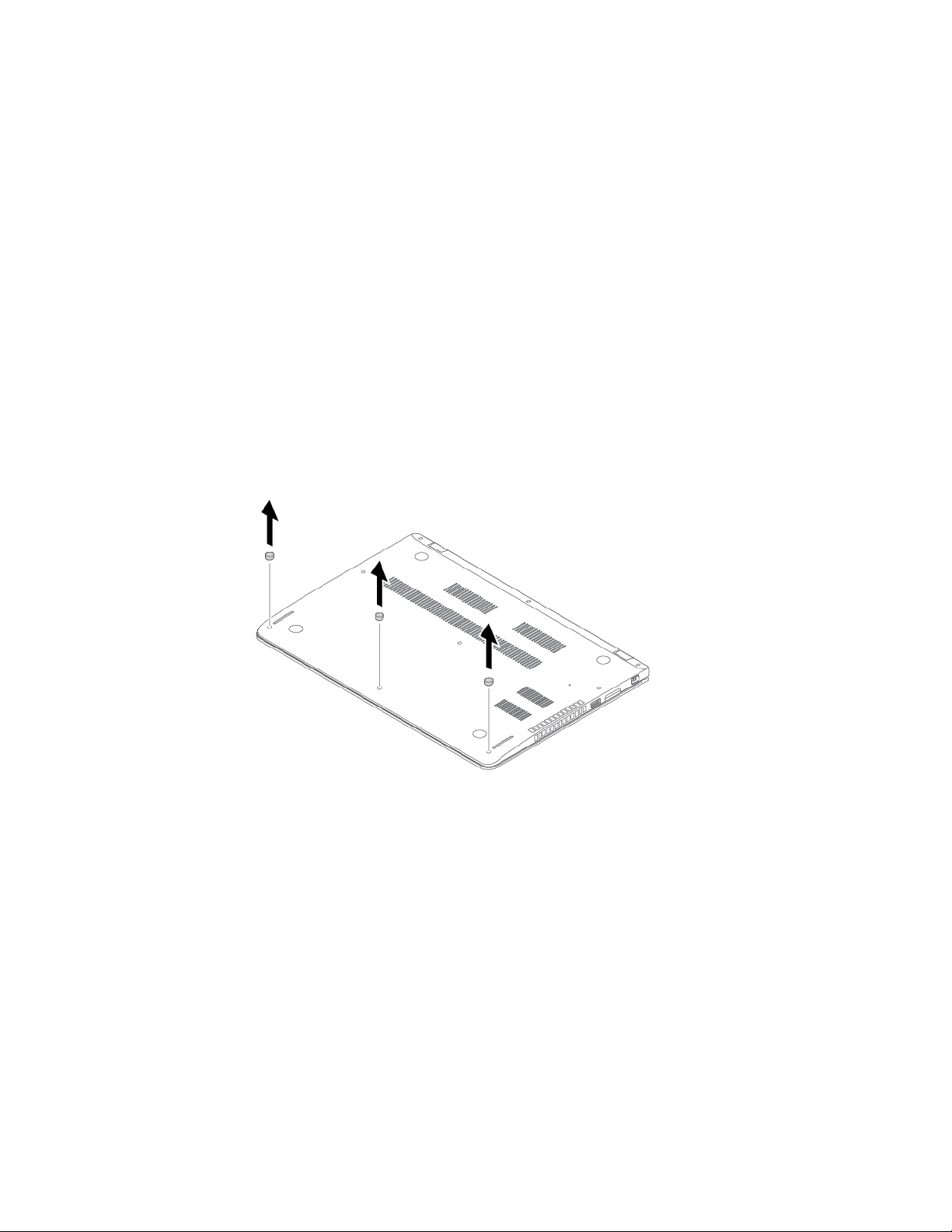
ﻤﻠﺎﺣﻈﺎﺕ:
•ﻘﺪﻴﺨﺘﻠﻒﺎﻟﻜﻤﺒﻴﻮﺗﺮﺎﻟﺨﺎﺹﺒﻚﺎﺧﺘﻠﺎﻓًﺎﻄﻔﻴﻔًﺎﻌﻤﺎﻬﻮﻤﺒﻴﻦﺒﺎﻟﺄﺷﻜﺎﻝﺎﻟﺘﻮﺿﻴﺤﻴﺔﺎﻟﻮﺍﺭﺩﺓﻔﻲﻬﺬﺍﺎﻟﻤﻮﺿﻮﻉﻮﺫﻟﻚﺘﺒﻌًﺎﻠﻄﺮﺍﺯﻩ.
•ﺜﻤﺔﺨﻄﺮﺤﺪﻭﺙﺪﻭﺍﺋﺮﻘﺼﺮﺈﺫﺍﻘﻤﺖﺒﺈﺧﺮﺍﺝﻤﺠﻤﻮﻋﺔﻐﻄﺎﺀﺎﻟﻘﺎﻋﺪﺓﻔﻲﺎﻟﺤﺎﻟﺔﺎﻟﺘﺎﻟﻴﺔ:
–ﻌﻨﺪﻣﺎﻠﺎﺘﻜﻮﻥﺎﻟﺒﻄﺎﺭﻳﺔﺎﻟﻤﻀﻤﻨﺔﻤﻌﻄّﻠﺔ
–ﺎﻟﻜﻤﺒﻴﻮﺗﺮﻤﻮﺻﻮﻝﺒﻄﺎﻗﺔﺎﻟﺘﻴﺎﺭﺎﻟﻤﺘﺮﺩﺩ
ﺈﻟﻰﺠﺎﻧﺐﺬﻟﻚ،ﻠﻦﻴﺒﺪﺃﺘﺸﻐﻴﻞﺎﻟﻜﻤﺒﻴﻮﺗﺮﺒﻌﺪﺈﻋﺎﺩﺓﺘﺮﻛﻴﺐﻤﺠﻤﻮﻋﺔﻐﻄﺎﺀﺎﻟﻘﺎﻋﺪﺓ.ﻠﺒﺪﺀﺘﺸﻐﻴﻞﺎﻟﻜﻤﺒﻴﻮﺗﺮ؛ﺎﻓﺼﻞﻤﺤﻮّﻝﻄﺎﻗﺔﺎﻟﺘﻴﺎﺭﺎﻟﻤﺘﺮﺩﺩﺜﻢﺄﻋﺪ
ﺘﻮﺻﻴﻠﻪﺒﺎﻟﻜﻤﺒﻴﻮﺗﺮ.
ﻠﺎﺳﺘﺒﺪﺍﻝﻤﺠﻤﻮﻋﺔﻐﻄﺎﺀﺎﻟﻘﺎﻋﺪﺓ،ﻘﻢﺒﻤﺎﻴﻠﻲ:
١.ﻘﻢﺒﺘﻌﻄﻴﻞﺎﻟﺒﻄﺎﺭﻳﺔﺎﻟﻤﻀﻤﻨﺔ.ﺮﺍﺟﻊ"ﺘﻌﻄﻴﻞﺎﻟﺒﻄﺎﺭﻳﺔﺎﻟﻤﻀﻤﻨﺔ"ﻌﻠﻰﺎﻟﺼﻔﺤﺔ٧٧.
٢.ﺘﺄﻛﺪﻤﻦﺄﻥﺎﻟﻜﻤﺒﻴﻮﺗﺮﻤﺘﻮﻗﻒﻌﻦﺎﻟﺘﺸﻐﻴﻞﻮﻣﻔﺼﻮﻝﻌﻦﻄﺎﻗﺔﺎﻟﺘﻴﺎﺭﺎﻟﻤﺘﺮﺩﺩﻮﻛﻞﺎﻟﻜﺎﺑﻠﺎﺕ.
٣.ﺄﻏﻠﻖﺸﺎﺷﺔﺎﻟﻜﻤﺒﻴﻮﺗﺮ،ﺜﻢﺎﻗﻠﺒﻪﻌﻠﻰﺎﻟﺠﺎﻧﺐﺎﻟﺂﺧﺮ.
٤.ﺎﻧﺰﻉﺄﻏﻄﻴﺔﺎﻟﻤﺴﺎﻣﻴﺮ.
٥.ﻘﻢﺒﻔﻚﺎﻟﻤﺴﺎﻣﻴﺮﺎﻟﺘﻲﺘﺜﺒﺖﻤﺠﻤﻮﻋﺔﻐﻄﺎﺀﺎﻟﻘﺎﻋﺪﺓ.ﺎﺭﻓﻊﺎﻟﻤﺰﺍﻟﺞ،ﻜﻤﺎﺘﻢﺘﻮﺿﻴﺤﻪ.ﺜﻢﻘﻢﺒﺈﺧﺮﺍﺝﻤﺠﻤﻮﻋﺔﻐﻄﺎﺀﺎﻟﻘﺎﻋﺪﺓ.
٧٨
ﺩﻟﻴﻞﻣﺴﺘﺨﺪﻡThinkPad 13 2nd Gen
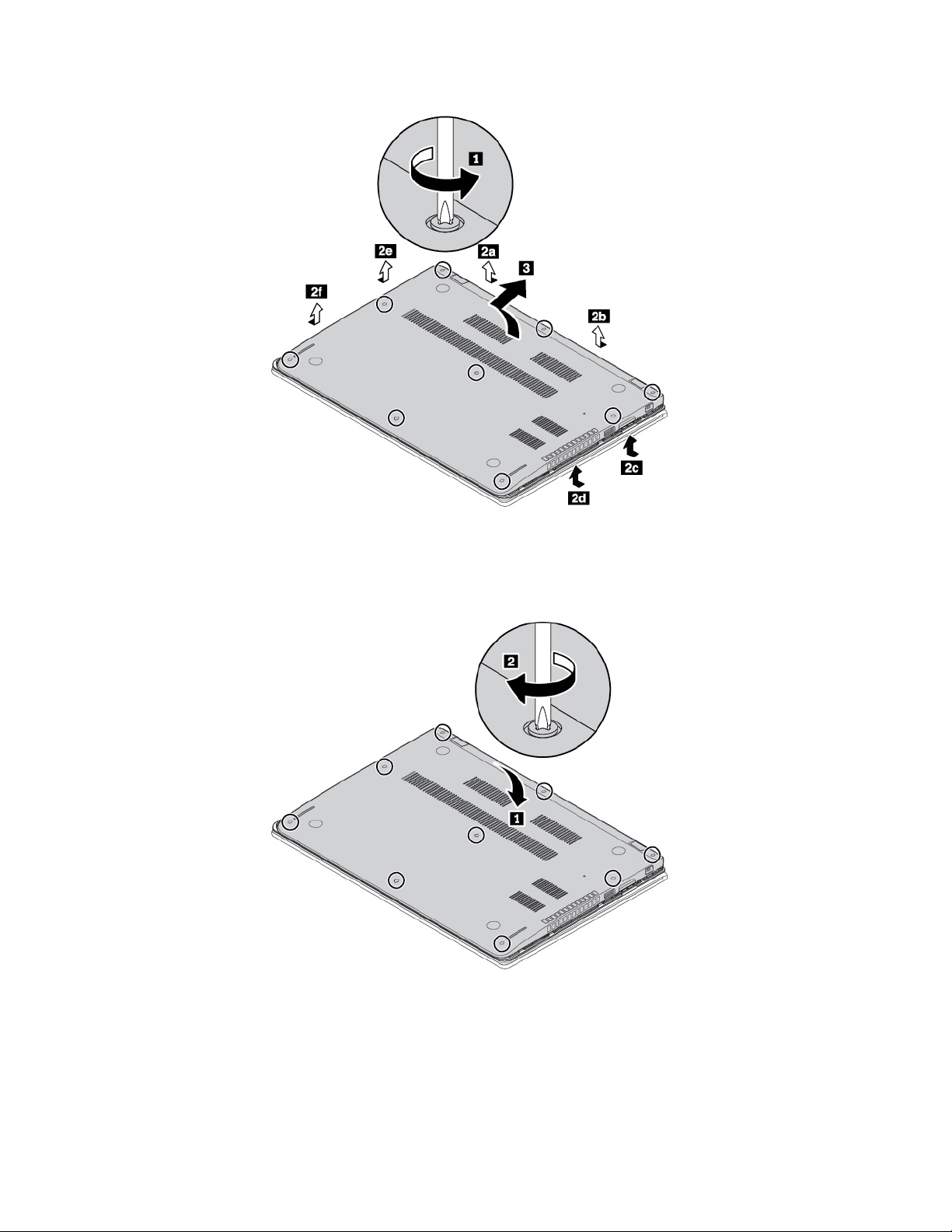
٦.ﻘﻢﺒﺘﺮﻛﻴﺐﻤﺠﻤﻮﻋﺔﻐﻄﺎﺀﺎﻟﻘﺎﻋﺪﺓﺎﻟﺠﺪﻳﺪﺓﻔﻲﻤﻜﺎﻧﻬﺎ.ﺒﻌﺪﺬﻟﻚ،ﺄﺣﻜﻢﺘﺜﺒﻴﺖﺎﻟﻤﺴﺎﻣﻴﺮﻠﺘﺜﺒﻴﺖﻤﺠﻤﻮﻋﺔﻐﻄﺎﺀﺎﻟﻘﺎﻋﺪﺓﻔﻲﻤﻜﺎﻧﻬﺎ.
٧.ﺮﻛّﺐﺄﻏﻄﻴﺔﺎﻟﻤﺴﺎﻣﻴﺮ.
ﺍﻟﻤﻠﺤﻖ٩.ﺍﺳﺘﺒﺪﺍﻝﺍﻷﺟﻬﺰﺓ٧٩

٨.ﺎﻗﻠﺐﺎﻟﻜﻤﺒﻴﻮﺗﺮ.ﻘﻢﺒﺘﻮﺻﻴﻞﻤﺤﻮﻝﻄﺎﻗﺔﺎﻟﺘﻴﺎﺭﺎﻟﻤﺘﺮﺩﺩﻮﺟﻤﻴﻊﺎﻟﻜﺒﻠﺎﺕﺒﺎﻟﻜﻤﺒﻴﻮﺗﺮ.
ﺎﺳﺘﺒﺪﺍﻝﻮﺣﺪﺓﺬﺍﻛﺮﺓ
ﻘﺒﻞﺄﻥﺘﺒﺪﺃ،ﺎﻗﺮﺃ"ﻤﻌﻠﻮﻣﺎﺕﺄﻣﺎﻥﻬﺎﻣﺔ"ﻌﻠﻰﺎﻟﺼﻔﺤﺔiiiﻮﺍﻃﺒﻊﺎﻟﺈﺭﺷﺎﺩﺍﺕﺎﻟﺘﺎﻟﻴﺔ.
ﺘﻌﺘﺒﺮﺰﻳﺎﺩﺓﺴﻌﺔﺎﻟﺬﺍﻛﺮﺓﻄﺮﻳﻘﺔﻔﻌﺎﻟﺔﻠﺘﺸﻐﻴﻞﺎﻟﺒﺮﺍﻣﺞﺒﻄﺮﻳﻘﺔﺄﺳﺮﻉ.ﻴﻤﻜﻨﻚﺰﻳﺎﺩﺓﺴﻌﺔﺎﻟﺬﺍﻛﺮﺓﻤﻦﺨﻠﺎﻝﺎﺳﺘﺒﺪﺍﻝﻮﺣﺪﺓﺬﺍﻛﺮﺓﺄﻭﺈﺿﺎﻓﺘﻬﺎ.
ﻤﻠﺎﺣﻈﺔ:ﺘﺘﻮﻗﻒﺴﺮﻋﺔﺘﺸﻐﻴﻞﻮﺣﺪﺓﺎﻟﺬﺍﻛﺮﺓﻌﻠﻰﺘﻜﻮﻳﻦﺎﻟﻨﻈﺎﻡ.ﻔﻲﺒﻌﺾﺎﻟﺤﺎﻟﺎﺕ،ﻘﺪﻠﺎﺘﺘﻤﻜﻦﻮﺣﺪﺓﺎﻟﺬﺍﻛﺮﺓﺎﻟﻤﺜﺒﺘﺔﻔﻲﺎﻟﻜﻤﺒﻴﻮﺗﺮﻠﺪﻳﻚﻤﻦﺎﻟﻌﻤﻞﺒﺴﺮﻋﺘﻬﺎ
ﺎﻟﻘﺼﻮﻯ.
ﺘﻨﺒﻴﻪ:
•ﻘﺒﻞﺒﺪﺀﻌﻤﻠﻴﺔﺎﻟﺎﺳﺘﺒﺪﺍﻝ،ﺎﻟﻤﺲﺠﺴﻤًﺎﻤﻌﺪﻧﻴًﺎﻤﺆﺭﺿًﺎ.ﻴﻌﻤﻞﻬﺬﺍﺎﻟﺈﺟﺮﺍﺀﻌﻠﻰﺘﻘﻠﻴﻞﺄﻱﺸﺤﻨﺎﺕﻜﻬﺮﺑﺎﺋﻴﺔﺴﺎﻛﻨﺔﺼﺎﺩﺭﺓﻤﻦﺠﺴﻤﻚ.ﻘﺪﺘﺘﺴﺒﺐﺎﻟﻜﻬﺮﺑﺎﺀ
ﺎﻟﺴﺎﻛﻨﺔﻔﻲﺘﻌﺮﻳﺾﻮﺣﺪﺓﺎﻟﺬﺍﻛﺮﺓﻠﻠﺘﻠﻒ.
•ﻠﺎﺘﻠﻤﺲﺤﺎﻓﺔﺘﻮﺻﻴﻞﻮﺣﺪﺓﺎﻟﺬﺍﻛﺮﺓ.ﻮﺇﻟﺎ،ﻔﻘﺪﺘﺘﻌﺮﺽﻮﺣﺪﺓﺎﻟﺬﺍﻛﺮﺓﻠﻠﺘﻠﻒ.
ﻠﺎﺳﺘﺒﺪﺍﻝﻮﺣﺪﺓﺎﻟﺬﺍﻛﺮﺓ،ﻘﻢﺒﺘﻨﻔﻴﺬﻤﺎﻴﻠﻲ:
١.ﻘﻢﺒﺘﻌﻄﻴﻞﺎﻟﺒﻄﺎﺭﻳﺔﺎﻟﻤﻀﻤﻨﺔ.ﺮﺍﺟﻊ"ﺘﻌﻄﻴﻞﺎﻟﺒﻄﺎﺭﻳﺔﺎﻟﻤﻀﻤﻨﺔ"ﻌﻠﻰﺎﻟﺼﻔﺤﺔ٧٧.
٢.ﺘﺄﻛﺪﻤﻦﺄﻥﺎﻟﻜﻤﺒﻴﻮﺗﺮﻤﺘﻮﻗﻒﻌﻦﺎﻟﺘﺸﻐﻴﻞﻮﻣﻔﺼﻮﻝﻌﻦﻄﺎﻗﺔﺎﻟﺘﻴﺎﺭﺎﻟﻤﺘﺮﺩﺩﻮﻛﻞﺎﻟﻜﺎﺑﻠﺎﺕ.
٣.ﺄﻏﻠﻖﺸﺎﺷﺔﺎﻟﻜﻤﺒﻴﻮﺗﺮ،ﺜﻢﺎﻗﻠﺒﻪﻌﻠﻰﺎﻟﺠﺎﻧﺐﺎﻟﺂﺧﺮ.
٤.ﻘﻢﺒﺈﺯﺍﻟﺔﻤﺠﻤﻮﻋﺔﻐﻄﺎﺀﺎﻟﻘﺎﻋﺪﺓ.ﺮﺍﺟﻊ"ﺎﺳﺘﺒﺪﺍﻝﻤﺠﻤﻮﻋﺔﻐﻄﺎﺀﺎﻟﻘﺎﻋﺪﺓ"ﻌﻠﻰﺎﻟﺼﻔﺤﺔ٧٧.
1ﺜﻢﺄﺧﺮﺝﻮﺣﺪﺓﺎﻟﺬﺍﻛﺮﺓ2.
٥.ﺎﻓﺘﺢﺎﻟﻤﺰﻟﺎﺟﻴﻦﺎﻟﻤﻮﺟﻮﺩﻳﻦﻌﻠﻰﺠﺎﻧﺒﻲﻔﺘﺤﺔﺎﻟﺬﺍﻛﺮﺓﻔﻲﺎﻟﻮﻗﺖﻨﻔﺴﻪ
٨٠
ﺩﻟﻴﻞﻣﺴﺘﺨﺪﻡThinkPad 13 2nd Gen

٦.ﺄﺩﺧﻞﻮﺣﺪﺓﺎﻟﺬﺍﻛﺮﺓﺎﻟﺠﺪﻳﺪﺓﻔﻲﺎﻟﻔﺘﺤﺔﺎﻟﻤﺨﺼﺼﺔﻠﻬﺎﺒﺰﺍﻭﻳﺔﻘﺪﺭﻫﺎ20ﺪﺭﺟﺔﺘﻘﺮﻳﺒًﺎ1.ﻘﻢﺒﺘﺪﻭﻳﺮﻮﺣﺪﺓﺎﻟﺬﺍﻛﺮﺓﻠﺄﺳﻔﻞﺤﺘﻰﺘﺴﺘﻘﺮﻔﻲﻤﻜﺎﻧﻬﺎﺘﻤﺎﻣًﺎ2.
ﺘﺄﻛﺪﻤﻦﺈﺣﻜﺎﻡﺘﺮﻛﻴﺐﻮﺣﺪﺓﺎﻟﺬﺍﻛﺮﺓﻔﻲﻔﺘﺤﺔﺎﻟﺬﺍﻛﺮﺓﻮﻣﻦﻌﺪﻡﺈﻣﻜﺎﻧﻴﺔﺘﺤﺮﻳﻜﻬﺎﺒﺴﻬﻮﻟﺔ.
٧.ﺄﻋﺪﺘﺮﻛﻴﺐﻤﺠﻤﻮﻋﺔﻐﻄﺎﺀﺎﻟﻘﺎﻋﺪﺓ.ﺮﺍﺟﻊ"ﺎﺳﺘﺒﺪﺍﻝﻤﺠﻤﻮﻋﺔﻐﻄﺎﺀﺎﻟﻘﺎﻋﺪﺓ"ﻌﻠﻰﺎﻟﺼﻔﺤﺔ٧٧.
٨.ﺎﻗﻠﺐﺎﻟﻜﻤﺒﻴﻮﺗﺮ.ﻘﻢﺒﺘﻮﺻﻴﻞﻤﺤﻮﻝﻄﺎﻗﺔﺎﻟﺘﻴﺎﺭﺎﻟﻤﺘﺮﺩﺩﻮﺟﻤﻴﻊﺎﻟﻜﺒﻠﺎﺕﺒﺎﻟﻜﻤﺒﻴﻮﺗﺮ.
ﺍﻟﻤﻠﺤﻖ٩.ﺍﺳﺘﺒﺪﺍﻝﺍﻷﺟﻬﺰﺓ٨١

ﺎﺳﺘﺒﺪﺍﻝﻤﺤﺮﻙﺎﻟﺄﻗﺮﺍﺹﺬﻱﺎﻟﺤﺎﻟﺔﺎﻟﺼﻠﺒﺔM.2
ﻘﺒﻞﺄﻥﺘﺒﺪﺃ،ﺎﻗﺮﺃ"ﻤﻌﻠﻮﻣﺎﺕﺄﻣﺎﻥﻬﺎﻣﺔ"ﻌﻠﻰﺎﻟﺼﻔﺤﺔiiiﻮﺍﻃﺒﻊﺎﻟﺈﺭﺷﺎﺩﺍﺕﺎﻟﺘﺎﻟﻴﺔ.
ﺘﻨﺒﻴﻪ:ﻴُﻌﺪﻤﺤﺮﻙﺎﻟﺄﻗﺮﺍﺹﺬﻭﺎﻟﺤﺎﻟﺔﺎﻟﺼﻠﺒﺔM.2ﻌﻨﺼﺮًﺍﺤﺴﺎﺳًﺎ.ﻘﺪﻴﺆﺩﻱﺎﻟﺘﻌﺎﻣﻞﻤﻌﻪﺒﻄﺮﻳﻘﺔﻐﻴﺮﻤﻠﺎﺋﻤﺔﺈﻟﻰﺈﻟﺤﺎﻕﺎﻟﻀﺮﺭﺒﻪﻮﻓﻘﺪﺍﻥﺪﺍﺋﻢﻠﻠﺒﻴﺎﻧﺎﺕ
ﺎﻟﻤﺨﺰﻧﺔﻌﻠﻴﻪ.
ﻌﻨﺪﺎﻟﺘﻌﺎﻣﻞﻤﻊﻤﺤﺮﻙﺎﻟﺄﻗﺮﺍﺹﺬﻱﺎﻟﺤﺎﻟﺔﺎﻟﺼﻠﺒﺔM.2،ﺨﺬﻔﻲﺎﻟﺎﻋﺘﺒﺎﺭﺎﻟﺈﺭﺷﺎﺩﺍﺕﺎﻟﺘﺎﻟﻴﺔ:
•ﻠﺎﺘﺴﺘﺒﺪﻝﻤﺤﺮﻙﺎﻟﺄﻗﺮﺍﺹﺬﺍﺎﻟﺤﺎﻟﺔﺎﻟﺼﻠﺒﺔM.2ﺈﻟﺎﻠﺘﺮﻗﻴﺘﻪﺄﻭﺈﺻﻠﺎﺣﻪ.ﻠﻢﻴﺘﻢﺘﺼﻤﻴﻢﻤﺤﺮﻙﺎﻟﺄﻗﺮﺍﺹﺬﻱﺎﻟﺤﺎﻟﺔﺎﻟﺼﻠﺒﺔM.2ﻠﺈﺟﺮﺍﺀﻌﻤﻠﻴﺎﺕﺘﻐﻴﻴﺮﺄﻭ
ﺎﺳﺘﺒﺪﺍﻝﻤﺘﻜﺮﺭﺓ.
•ﻘﺒﻞﺎﺳﺘﺒﺪﺍﻝﻤﺤﺮﻙﺎﻟﺄﻗﺮﺍﺹﺬﻱﺎﻟﺤﺎﻟﺔﺎﻟﺼﻠﺒﺔM.2،ﺄﻧﺸﺊﻨﺴﺨﺔﺎﺣﺘﻴﺎﻃﻴﺔﻤﻦﺠﻤﻴﻊﺎﻟﺒﻴﺎﻧﺎﺕﺎﻟﺘﻲﺘﺮﻳﺪﺎﻟﺎﺣﺘﻔﺎﻅﺒﻬﺎ.
•ﻠﺎﺘﻀﻐﻂﻌﻠﻰﻤﺤﺮﻙﺎﻟﺄﻗﺮﺍﺹﺬﻱﺎﻟﺤﺎﻟﺔﺎﻟﺼﻠﺒﺔM.2.
•ﻠﺎﺘﻠﻤﺲﺤﺎﻓﺔﺎﻟﻤﻠﺎﻣﺴﺎﺕﻌﻠﻰﻤﺤﺮﻙﺎﻟﺄﻗﺮﺍﺹﺬﻱﺎﻟﺤﺎﻟﺔﺎﻟﺼﻠﺒﺔM.2.ﻮﺇﻟﺎ،ﻔﻘﺪﻴﺘﻌﺮﺽﻤﺤﺮﻙﺎﻟﺄﻗﺮﺍﺹﺬﻱﺎﻟﺤﺎﻟﺔﺎﻟﺼﻠﺒﺔM.2ﻠﻠﺘﻠﻒ.
•ﻠﺎﺘﻌﺮّﺽﻤﺤﺮﻙﺎﻟﺄﻗﺮﺍﺹﺬﺍﺎﻟﺤﺎﻟﺔﺎﻟﺼﻠﺒﺔM.2ﻠﻠﺼﺪﻣﺎﺕﺄﻭﺎﻟﺎﻫﺘﺰﺍﺯﺍﺕﺎﻟﻤﺎﺩﻳﺔ.ﻀﻊﻤﺤﺮﻙﺎﻟﺄﻗﺮﺍﺹﺬﺍﺎﻟﺤﺎﻟﺔﺎﻟﺼﻠﺒﺔM.2ﻌﻠﻰﻤﺎﺩﺓﻨﺎﻋﻤﺔ،ﻜﻘﻄﻌﺔ
ﻘﻤﺎﺵ،ﻠﺎﻣﺘﺼﺎﺹﺎﻟﺼﺪﻣﺎﺕﺎﻟﻤﺎﺩﻳﺔ.
ﻠﺎﺳﺘﺒﺪﺍﻝﻤﺤﺮﻙﺎﻟﺄﻗﺮﺍﺹﺬﻱﺎﻟﺤﺎﻟﺔﺎﻟﺼﻠﺒﺔM.2،ﻘﻢﺒﻤﺎﻴﻠﻲ:
١.ﻘﻢﺒﺘﻌﻄﻴﻞﺎﻟﺒﻄﺎﺭﻳﺔﺎﻟﻤﻀﻤﻨﺔ.ﺮﺍﺟﻊ"ﺘﻌﻄﻴﻞﺎﻟﺒﻄﺎﺭﻳﺔﺎﻟﻤﻀﻤﻨﺔ"ﻌﻠﻰﺎﻟﺼﻔﺤﺔ٧٧.
٢.ﺘﺄﻛﺪﻤﻦﺄﻥﺎﻟﻜﻤﺒﻴﻮﺗﺮﻤﺘﻮﻗﻒﻌﻦﺎﻟﺘﺸﻐﻴﻞﻮﻣﻔﺼﻮﻝﻌﻦﻄﺎﻗﺔﺎﻟﺘﻴﺎﺭﺎﻟﻤﺘﺮﺩﺩﻮﻛﻞﺎﻟﻜﺎﺑﻠﺎﺕ.
٣.ﺄﻏﻠﻖﺸﺎﺷﺔﺎﻟﻜﻤﺒﻴﻮﺗﺮ،ﺜﻢﺎﻗﻠﺒﻪﻌﻠﻰﺎﻟﺠﺎﻧﺐﺎﻟﺂﺧﺮ.
٤.ﻘﻢﺒﺈﺯﺍﻟﺔﻤﺠﻤﻮﻋﺔﻐﻄﺎﺀﺎﻟﻘﺎﻋﺪﺓ.ﺮﺍﺟﻊ"ﺎﺳﺘﺒﺪﺍﻝﻤﺠﻤﻮﻋﺔﻐﻄﺎﺀﺎﻟﻘﺎﻋﺪﺓ"ﻌﻠﻰﺎﻟﺼﻔﺤﺔ٧٧.
1.ﺜﻢﺎﻋﻤﻞﻌﻠﻰﺈﺧﺮﺍﺝﻤﺤﺮﻙﺎﻟﺄﻗﺮﺍﺹﺬﻱﺎﻟﺤﺎﻟﺔﺎﻟﺼﻠﺒﺔM.2ﻤﻦ
2.
٥.ﺎﻧﺰﻉﺎﻟﻤﺴﻤﺎﺭﺎﻟﺬﻱﻴﺜﺒﺖﻤﺤﺮﻙﺎﻟﺄﻗﺮﺍﺹﺬﺍﺎﻟﺤﺎﻟﺔﺎﻟﺼﻠﺒﺔM.2ﻔﻲﻤﻜﺎﻧﻪ
ﺎﻟﻔﺘﺤﺔ
ّ
2ﻮﺭﻛ
ﺐﺎﻟﻤﺴﻤﺎﺭﻠﺘﺜﺒﻴﺖﻤﺤﺮﻙﺎﻟﺄﻗﺮﺍﺹﺬﻱﺎﻟﺤﺎﻟﺔﺎﻟﺼﻠﺒﺔM.2ﻔﻲﻤﻜﺎﻧﻪ3.
ﻨﺤﻮﺎﻟﺄﺳﻔﻞ
٨٢
ﺩﻟﻴﻞﻣﺴﺘﺨﺪﻡThinkPad 13 2nd Gen
٦.ﺄﺩﺧﻞﻤﺤﺮﻙﺎﻟﺄﻗﺮﺍﺹﺬﺍﺎﻟﺤﺎﻟﺔﺎﻟﺼﻠﺒﺔM.2ﺎﻟﺠﺪﻳﺪﻔﻲﺎﻟﻔﺘﺤﺔﺒﺰﺍﻭﻳﺔﻘﺪﺭﻫﺎ20ﺪﺭﺟﺔﺘﻘﺮﻳﺒًﺎ1.ﻘﻢﺒﺘﺪﻭﻳﺮﻤﺤﺮﻙﺎﻟﺄﻗﺮﺍﺹﺬﻱﺎﻟﺤﺎﻟﺔﺎﻟﺼﻠﺒﺔM.2

٧.ﺄﻋﺪﺘﺮﻛﻴﺐﻤﺠﻤﻮﻋﺔﻐﻄﺎﺀﺎﻟﻘﺎﻋﺪﺓ.ﺮﺍﺟﻊ"ﺎﺳﺘﺒﺪﺍﻝﻤﺠﻤﻮﻋﺔﻐﻄﺎﺀﺎﻟﻘﺎﻋﺪﺓ"ﻌﻠﻰﺎﻟﺼﻔﺤﺔ٧٧.
٨.ﺎﻗﻠﺐﺎﻟﻜﻤﺒﻴﻮﺗﺮ.ﻘﻢﺒﺘﻮﺻﻴﻞﻤﺤﻮﻝﻄﺎﻗﺔﺎﻟﺘﻴﺎﺭﺎﻟﻤﺘﺮﺩﺩﻮﺟﻤﻴﻊﺎﻟﻜﺒﻠﺎﺕﺒﺎﻟﻜﻤﺒﻴﻮﺗﺮ.
ﺎﺳﺘﺒﺪﺍﻝﻤﺠﻤﻮﻋﺔﺎﻟﺴﻤﺎﻋﺔ
ﻘﺒﻞﺄﻥﺘﺒﺪﺃ،ﺎﻗﺮﺃ"ﻤﻌﻠﻮﻣﺎﺕﺄﻣﺎﻥﻬﺎﻣﺔ"ﻌﻠﻰﺎﻟﺼﻔﺤﺔiiiﻮﺍﻃﺒﻊﺎﻟﺈﺭﺷﺎﺩﺍﺕﺎﻟﺘﺎﻟﻴﺔ.
ﻠﺎﺳﺘﺒﺪﺍﻝﻤﺠﻤﻮﻋﺔﺎﻟﺴﻤﺎﻋﺔ،ﻘﻢﺒﻤﺎﻴﻠﻲ:
١.ﻘﻢﺒﺘﻌﻄﻴﻞﺎﻟﺒﻄﺎﺭﻳﺔﺎﻟﻤﻀﻤﻨﺔ.ﺮﺍﺟﻊ"ﺘﻌﻄﻴﻞﺎﻟﺒﻄﺎﺭﻳﺔﺎﻟﻤﻀﻤﻨﺔ"ﻌﻠﻰﺎﻟﺼﻔﺤﺔ٧٧.
٢.ﺘﺄﻛﺪﻤﻦﺄﻥﺎﻟﻜﻤﺒﻴﻮﺗﺮﻤﺘﻮﻗﻒﻌﻦﺎﻟﺘﺸﻐﻴﻞﻮﻣﻔﺼﻮﻝﻌﻦﻄﺎﻗﺔﺎﻟﺘﻴﺎﺭﺎﻟﻤﺘﺮﺩﺩﻮﻛﻞﺎﻟﻜﺎﺑﻠﺎﺕ.
٣.ﺄﻏﻠﻖﺸﺎﺷﺔﺎﻟﻜﻤﺒﻴﻮﺗﺮ،ﺜﻢﺎﻗﻠﺒﻪﻌﻠﻰﺎﻟﺠﺎﻧﺐﺎﻟﺂﺧﺮ.
٤.ﺎﻧﺰﻉﺎﻟﻐﻄﺎﺀﺎﻟﺴﻔﻠﻲ.ﺮﺍﺟﻊ"ﺎﺳﺘﺒﺪﺍﻝﻤﺠﻤﻮﻋﺔﻐﻄﺎﺀﺎﻟﻘﺎﻋﺪﺓ"ﻌﻠﻰﺎﻟﺼﻔﺤﺔ٧٧.
1ﻮﺍﻧﺰﻉﺎﻟﻤﺴﺎﻣﻴﺮ2.
٥.ﺎﻓﺼﻞﺎﻟﻤﻮﺻﻞ
ﺍﻟﻤﻠﺤﻖ٩.ﺍﺳﺘﺒﺪﺍﻝﺍﻷﺟﻬﺰﺓ٨٣

٦.ﺄﺧﺮﺝﻤﺠﻤﻮﻋﺔﺎﻟﺴﻤﺎﻋﺔ.
٧.ﻘﻢﺒﺘﺮﻛﻴﺐﻤﺠﻤﻮﻋﺔﺎﻟﺴﻤﺎﻋﺎﺕﺎﻟﺠﺪﻳﺪﺓﻔﻲﻤﻜﺎﻧﻬﺎ.
٨٤
ﺩﻟﻴﻞﻣﺴﺘﺨﺪﻡThinkPad 13 2nd Gen

٨.ﺜﻢﻘﻢﺒﺘﺮﻛﻴﺐﺎﻟﻤﺴﺎﻣﻴﺮﻠﺘﺜﺒﻴﺖﻤﺠﻤﻮﻋﺔﺎﻟﺴﻤﺎﻋﺔﻔﻲﻤﻜﺎﻧﻬﺎ1.ﺄﻋﺪﺘﻮﺻﻴﻞﺎﻟﻤﻮﺻﻞ2.
٩.ﺄﻋﺪﺘﺮﻛﻴﺐﻤﺠﻤﻮﻋﺔﻐﻄﺎﺀﺎﻟﻘﺎﻋﺪﺓ.ﺮﺍﺟﻊ"ﺎﺳﺘﺒﺪﺍﻝﻤﺠﻤﻮﻋﺔﻐﻄﺎﺀﺎﻟﻘﺎﻋﺪﺓ"ﻌﻠﻰﺎﻟﺼﻔﺤﺔ٧٧.
١٠.ﺎﻗﻠﺐﺎﻟﻜﻤﺒﻴﻮﺗﺮﻤﺮﺓﺄﺧﺮﻯ.ﻘﻢﺒﺘﻮﺻﻴﻞﻤﺤﻮﻝﻄﺎﻗﺔﺎﻟﺘﻴﺎﺭﺎﻟﻤﺘﺮﺩﺩﻮﺟﻤﻴﻊﺎﻟﻜﺒﻠﺎﺕﺒﺎﻟﻜﻤﺒﻴﻮﺗﺮ.
ﺎﺳﺘﺒﺪﺍﻝﺎﻟﺒﻄﺎﺭﻳﺔﺎﻟﺨﻠﻮﻳﺔﺎﻟﺪﺍﺋﺮﻳﺔ
ﻘﺒﻞﺄﻥﺘﺒﺪﺃ،ﺎﻗﺮﺃ"ﻤﻌﻠﻮﻣﺎﺕﺄﻣﺎﻥﻬﺎﻣﺔ"ﻌﻠﻰﺎﻟﺼﻔﺤﺔiiiﻮﺍﻃﺒﻊﺎﻟﺈﺭﺷﺎﺩﺍﺕﺎﻟﺘﺎﻟﻴﺔ.
ﺍﻟﻤﻠﺤﻖ٩.ﺍﺳﺘﺒﺪﺍﻝﺍﻷﺟﻬﺰﺓ٨٥

ﺨﻄﺮ
ﻔﻲﺤﺎﻟﺔﺎﺳﺘﺒﺪﺍﻝﺎﻟﺒﻄﺎﺭﻳﺔﺎﻟﺨﻠﻮﻳﺔﺎﻟﺪﺍﺋﺮﻳﺔﺒﺸﻜﻞﻐﻴﺮﺼﺤﻴﺢ،ﻔﻘﺪﻴﺤﺪﺙﺎﻧﻔﺠﺎﺭ.ﺘﺤﺘﻮﻱﺎﻟﺒﻄﺎﺭﻳﺔﺎﻟﺨﻠﻮﻳﺔﺎﻟﺪﺍﺋﺮﻳﺔﻌﻠﻰﻜﻤﻴﺔﻀﺌﻴﻠﺔﻤﻦﻤﺎﺩﺓﻀﺎﺭﺓ.
ﻠﺘﻔﺎﺩﻯﺎﻟﺈﺻﺎﺑﺔﺎﻟﻤﺤﺘﻤﻠﺔ:
•ﺎﺳﺘﺒﺪﻝﺎﻟﺒﻄﺎﺭﻳﺔﻔﻘﻂﺒﺒﻄﺎﺭﻳﺔﻤﻦﺎﻟﻨﻮﻉﺎﻟﺬﻱﺘﻮﺻﻲﺒﻪﺸﺮﻛﺔLenovo.
•ﺎﻋﻤﻞﻌﻠﻰﺈﺑﻌﺎﺩﺎﻟﺒﻄﺎﺭﻳﺔﻌﻦﺎﻟﻨﺎﺭ.
•ﻠﺎﺘﻌﺮﺿﻬﺎﻠﻠﺤﺮﺍﺭﺓﺎﻟﺰﺍﺋﺪﺓ.
•ﻠﺎﺘﻌﺮﺿﻬﺎﻠﻠﻤﺎﺀﺄﻭﺎﻟﺄﻣﻄﺎﺭ.
•ﻠﺎﺘﻘﻢﺒﻘﺼﺮﺪﺍﺋﺮﺗﻬﺎ.
•ﻠﺎﺘﻌﺮّﺽﺎﻟﺒﻄﺎﺭﻳﺔﻠﻠﺴﻘﻮﻁﺄﻭﺎﻟﺘﺤﻄﻢﺄﻭﺘﺤﺎﻭﻝﺜﻘﺒﻬﺎﺄﻭﺘﻌﺮﻳﻀﻬﺎﻠﻘﻮﺓﻤﻔﺮﻃﺔ.ﻘﺪﻴﺘﺴﺒﺐﺴﻮﺀﺎﺳﺘﻌﻤﺎﻝﺎﻟﺒﻄﺎﺭﻳﺔﺄﻭﺎﻟﺘﻌﺎﻣﻞﻤﻌﻬﺎﺒﺼﻮﺭﺓﺨﺎﻃﺌﺔ
ﻔﻲﺎﺭﺗﻔﺎﻉﺪﺭﺟﺔﺤﺮﺍﺭﺗﻬﺎ،ﻤﻤﺎﻘﺪﻴﺆﺩﻱﺈﻟﻰ"ﺨﺮﻭﺝ"ﻐﺎﺯﺍﺕﺄﻭﻠﻬﺐﻤﻨﻬﺎﺄﻭﻤﻦﺎﻟﺒﻄﺎﺭﻳﺔﺎﻟﺨﻠﻮﻳﺔﺎﻟﺪﺍﺋﺮﻳﺔ.
ﻠﺎﺳﺘﺒﺪﺍﻝﺎﻟﺒﻄﺎﺭﻳﺔﺎﻟﺨﻠﻮﻳﺔﺎﻟﺪﺍﺋﺮﻳﺔ،ﻘﻢﺒﻤﺎﻴﻠﻲ:
١.ﻘﻢﺒﺘﻌﻄﻴﻞﺎﻟﺒﻄﺎﺭﻳﺔﺎﻟﻤﻀﻤﻨﺔ.ﺮﺍﺟﻊ"ﺘﻌﻄﻴﻞﺎﻟﺒﻄﺎﺭﻳﺔﺎﻟﻤﻀﻤﻨﺔ"ﻌﻠﻰﺎﻟﺼﻔﺤﺔ٧٧.
٢.ﺘﺄﻛﺪﻤﻦﺄﻥﺎﻟﻜﻤﺒﻴﻮﺗﺮﻤﺘﻮﻗﻒﻌﻦﺎﻟﺘﺸﻐﻴﻞﻮﻣﻔﺼﻮﻝﻌﻦﻄﺎﻗﺔﺎﻟﺘﻴﺎﺭﺎﻟﻤﺘﺮﺩﺩﻮﻛﻞﺎﻟﻜﺎﺑﻠﺎﺕ.
٣.ﺄﻏﻠﻖﺸﺎﺷﺔﺎﻟﻜﻤﺒﻴﻮﺗﺮ،ﺜﻢﺎﻗﻠﺒﻪﻌﻠﻰﺎﻟﺠﺎﻧﺐﺎﻟﺂﺧﺮ.
٤.ﻘﻢﺒﺈﺯﺍﻟﺔﻤﺠﻤﻮﻋﺔﻐﻄﺎﺀﺎﻟﻘﺎﻋﺪﺓ.ﺮﺍﺟﻊ"ﺎﺳﺘﺒﺪﺍﻝﻤﺠﻤﻮﻋﺔﻐﻄﺎﺀﺎﻟﻘﺎﻋﺪﺓ"ﻌﻠﻰﺎﻟﺼﻔﺤﺔ٧٧.
1ﺜﻢﺄﺧﺮﺝﺎﻟﺒﻄﺎﺭﻳﺔﺎﻟﺨﻠﻮﻳﺔﺎﻟﺪﺍﺋﺮﻳﺔ2.
٥.ﺎﻓﺼﻞﺎﻟﻤﻮﺻﻞ
٦.ﺮﻛّﺐﺎﻟﺒﻄﺎﺭﻳﺔﺎﻟﺨﻠﻮﻳﺔﺎﻟﺪﺍﺋﺮﻳﺔﺎﻟﺠﺪﻳﺪﺓ1ﺜﻢﻘﻢﺒﺘﻮﺻﻴﻞﺎﻟﻤﻮﺻﻞ2.
٨٦
ﺩﻟﻴﻞﻣﺴﺘﺨﺪﻡThinkPad 13 2nd Gen
